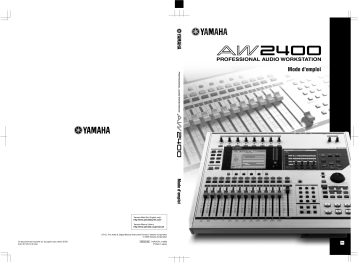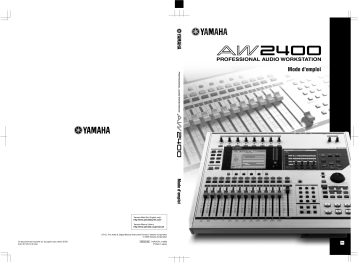
Mode d'emploi
Mode d'emploi
Yamaha Web Site (English only)
http://www.yamahasynth.com/
Yamaha Manual Library
http://www.yamaha.co.jp/manual/
U.R.G., Pro Audio & Digital Musical Instrument Division, Yamaha Corporation
© 2005 Yamaha Corporation
Ce document est imprimé sur du papier sans chlore (ECF)
avec de l'encre de soja
WE25190 710POCPx.x-02B0
Printed in Japan
FR
FCC INFORMATION (U.S.A.)
1. IMPORTANT NOTICE: DO NOT MODIFY THIS
UNIT!
pliance with FCC regulations does not guarantee that
interference will not occur in all installations. If this product
is found to be the source of interference, which can be
determined by turning the unit “OFF” and “ON”, please try
to eliminate the problem by using one of the following
measures:
Relocate either this product or the device that is being
affected by the interference.
Utilize power outlets that are on different branch (circuit
breaker or fuse) circuits or install AC line filter/s.
In the case of radio or TV interference, relocate/reorient
the antenna. If the antenna lead-in is 300 ohm ribbon
lead, change the lead-in to co-axial type cable.
If these corrective measures do not produce satisfactory
results, please contact the local retailer authorized to distribute this type of product. If you can not locate the
appropriate retailer, please contact Yamaha Corporation
of America, Electronic Service Division, 6600 Orangethorpe Ave, Buena Park, CA90620
The above statements apply ONLY to those products distributed by Yamaha Corporation of America or its subsidiaries.
This product, when installed as indicated in the instructions contained in this manual, meets FCC requirements.
Modifications not expressly approved by Yamaha may
void your authority, granted by the FCC, to use the product.
2. IMPORTANT: When connecting this product to accessories and/or another product use only high quality
shielded cables. Cable/s supplied with this product MUST
be used. Follow all installation instructions. Failure to follow instructions could void your FCC authorization to use
this product in the USA.
3. NOTE: This product has been tested and found to comply with the requirements listed in FCC Regulations, Part
15 for Class “B” digital devices. Compliance with these
requirements provides a reasonable level of assurance
that your use of this product in a residential environment
will not result in harmful interference with other electronic
devices. This equipment generates/uses radio frequencies and, if not installed and used according to the instructions found in the users manual, may cause interference
harmful to the operation of other electronic devices. Com* This applies only to products distributed by YAMAHA CORPORATION OF AMERICA.
(class B)
COMPLIANCE INFORMATION STATEMENT
(DECLARATION OF CONFORMITY PROCEDURE)
Responsible Party :
Address :
Telephone :
Type of Equipment :
Model Name :
Yamaha Corporation of America
6600 Orangethorpe Ave., Buena Park, Calif. 90620
714-522-9011
Professional Audio Workstation
AW2400
This device complies with Part 15 of the FCC Rules.
Operation is subject to the following two conditions:
1) this device may not cause harmful interference, and
2) this device must accept any interference received including interference that may cause undesired operation.
See user manual instructions if interference to radio reception is suspected.
* This applies only to products distributed by
YAMAHA CORPORATION OF AMERICA.
(FCC DoC)
IMPORTANT NOTICE FOR THE UNITED KINGDOM
Connecting the Plug and Cord
WARNING: THIS APPARATUS MUST BE EARTHED
IMPORTANT. The wires in this mains lead are coloured in accordance
with the following code:
GREEN-AND-YELLOW : EARTH
BLUE
: NEUTRAL
BROWN
: LIVE
As the colours of the wires in the mains lead of this apparatus may not
correspond with the coloured markings identifying the terminals in your
plug proceed as follows:
The wire which is coloured GREEN-and-YELLOW must be connected to
the terminal in the plug which is marked by the letter E or by the safety
earth symbol
or colored GREEN or GREEN-and-YELLOW.
The wire which is coloured BLUE must be connected to the terminal
which is marked with the letter N or coloured BLACK.
The wire which is coloured BROWN must be connected to the terminal
which is marked with the letter L or coloured RED.
• This applies only to products distributed by Yamaha-Kemble Music (U.K.) Ltd.
2
Mode d'emploi de l'AW2400
(3 wires)
Explanation of Graphical Symbols
C AUTI O N
RISK OF ELECTRIC SHOCK
DO NOT OPEN
CAUTION: TO REDUCE THE RISK OF
ELECTRIC SHOCK, DO NOT REMOVE
COVER (OR BACK). NO USER-SERVICEABLE
PARTS INSIDE. REFER SERVICING TO
QUALIFIED SERVICE PERSONNEL.
The lightning flash with arrowhead symbol
within an equilateral triangle is intended to
alert the user to the presence of uninsulated
“dangerous voltage” within the product’s
enclosure that may be of sufficient
magnitude to constitute a risk of electric
shock to persons.
The exclamation point within an
equilateral triangle is intended to alert the
user to the presence of important operating
and maintenance (servicing) instructions in
the literature accompanying the product.
The above warning is located on the rear of the unit.
IMPORTANT SAFETY INSTRUCTIONS
1
2
3
4
5
6
7
Read these instructions.
Keep these instructions.
Heed all warnings.
Follow all instructions.
Do not use this apparatus near water.
Clean only with dry cloth.
Do not block any ventilation openings. Install in
accordance with the manufacturer’s instructions.
8 Do not install near any heat sources such as
radiators, heat registers, stoves, or other apparatus
(including amplifiers) that produce heat.
9 Do not defeat the safety purpose of the polarized or
grounding-type plug. A polarized plug has two blades
with one wider than the other. A grounding type plug
has two blades and a third grounding prong. The wide
blade or the third prong are provided for your safety.
If the provided plug does not fit into your outlet,
consult an electrician for replacement of the
obsolete outlet.
10 Protect the power cord from being walked on or
pinched particularly at plugs, convenience
receptacles, and the point where they exit from the
apparatus.
11 Only use attachments/accessories specified by the
manufacturer.
12 Use only with the cart, stand,
tripod, bracket, or table
specified by the manufacturer,
or sold with the apparatus.
When a cart is used,
use caution when moving the
cart/apparatus combination to
avoid injury from tip-over.
13 Unplug this apparatus during lightning storms or
when unused for long periods of time.
14 Refer all servicing to qualified service personnel.
Servicing is required when the apparatus has been
damaged in any way, such as power-supply cord or
plug is damaged, liquid has been spilled or objects
have fallen into the apparatus, the apparatus has
been exposed to rain or moisture, does not operate
normally, or has been dropped.
WARNING
TO REDUCE THE RISK OF FIRE OR ELECTRIC SHOCK, DO NOT EXPOSE THIS APPARATUS TO RAIN OR MOISTURE.
(98-6500)
This product contains a high intensity lamp that contains a small amount of mercury.
Disposal of this material may be regulated due to environmental considerations.
For disposal information in the United States, refer to the Electronic Industries Alliance web site:
www.eiae.org
* This applies only to products distributed by YAMAHA CORPORATION OF AMERICA.
(mercury)
Mode d'emploi de l'AW2400
3
PRECAUTIONS D'USAGE
PRIERE DE LIRE ATTENTIVEMENT AVANT DE PROCEDER
A TOUTE MANIPULATION
* Rangez soigneusement ce manuel pour pouvoir le consulter ultérieurement.
AVERTISSEMENT
Veillez à toujours observer les précautions élémentaires énumérées ci-après pour éviter de graves
blessures, voire la mort, causées par l'électrocution, les courts-circuits, dégâts, incendie et autres
accidents. La liste des précautions données ci-dessous n'est pas exhaustive :
Alimentation/cordon d'alimentation
Avertissement en cas de présence d'eau
• Evitez de laisser l'appareil sous la pluie, de l'utiliser près de l'eau, dans
l'humidité ou lorsqu'il est mouillé. N’y déposez pas des récipients
contenant des liquides qui risquent de s'épancher dans ses ouvertures.
• Utilisez seulement la tension requise pour l'appareil. Celle-ci est
imprimée sur la plaque du constructeur de l'appareil.
• Utilisez uniquement le cordon d'alimentation fourni.
• Ne laissez pas le cordon d'alimentation à proximité de sources de
chaleur, telles que radiateurs ou appareils chauffants. Evitez de tordre et
plier excessivement le cordon ou de l'endommager de façon générale,
de même que de placer dessus des objets lourds ou de le laisser traîner
là où l'on marchera dessus ou se prendra les pieds dedans ; ne déposez
pas dessus d'autres câbles enroulés.
• Prenez soin d'effectuer le branchement à une prise appropriée avec une
mise à la terre protectrice. Toute installation non correctement mise à la
terre présente un risque de décharge électrique.
Ne pas ouvrir
• Ne touchez jamais une prise électrique avec les mains mouillées.
En cas d'anomalie
• Si le cordon d'alimentation s'effiloche ou est endommagé ou si vous
constatez une brusque perte de son en cours d'interprétation ou encore
si vous décèlez une odeur insolite, voire de la fumée, coupez
immédiatement l'interrupteur principal, retirez la fiche de la prise et
donnez l'appareil à réviser par un technicien Yamaha.
• Si l'appareil tombe ou est endommagé, coupez immédiatement
l'interrupteur d'alimentation, retirez la fiche de la prise et faites inspecter
l'appareil par un technicien Yamaha qualifié.
• N’ouvrez pas l'appareil et ne tentez pas d'en démonter les éléments
internes ou de les modifier de quelque façon que ce soit. Aucun
des éléments internes de l'appareil ne prévoit d’intervention de
l’utilisateur. Si l’appareil donne des signes de mauvais fonctionnement,
mettez-le immédiatement hors tension et donnez-le à réviser au
technicien Yamaha.
ATTENTION
Veillez à toujours observer les précautions élémentaires ci-dessous pour vous éviter à vous-même ou à votre
entourage des blessures corporelles ou pour empêcher toute détérioration de l'appareil ou du matériel
avoisinant. La liste de ces précautions n'est pas exhaustive :
Alimentation/cordon d'alimentation
• Débranchez l'adaptateur secteur lorsque vous n'utilisez plus l'instrument
ou en cas d’orage.
• Veillez à toujours saisir la fiche elle-même, et non le câble, pour la retirer
de l'appareil ou de la prise d'alimentation. Le fait de tirer sur le câble
risque de l'endommager.
Emplacement
• Débranchez tous les câbles connectés avant de déplacer l'appareil.
• Lors de la configuration de l'appareil, assurez-vous que la prise secteur
que vous utilisez est facilement accessible. En cas de problème ou de
dysfonctionnement, coupez immédiatement l'alimentation et retirez la
fiche de la prise. Même lorsque l'appareil est hors tension, une faible
quantité d'électricité circule toujours à l'intérieur. Si vous n'utilisez pas
celui-ci pendant une période prolongée, veillez à débrancher le cordon
d'alimentation de la prise murale.
• Evitez de régler les commandes de l'égaliseur et les curseurs sur le
niveau maximum. En fonction de l'état des appareils connectés, un tel
réglage peut provoquer une rétroaction acoustique et endommager les
haut-parleurs.
Mode d'emploi de l'AW2400
• N’installez pas l'appareil dans une position instable où il risquerait de se
renverser.
• Les panneaux latéraux en plastique n'offrent pas une bonne prise et ne
doivent dès lors pas être utilisés comme poignées lors du déplacement
ou du transport de l'appareil. Si vous tenez l'appareil par ces panneaux
latéraux, vous risquez de le faire tomber et de l'endommager et/ou de
vous blesser.
• N'obstruez pas les trous d'aération. L'appareil est doté de trous
d'aération sur le haut/l'avant/l'arrière pour empêcher la température
interne de monter trop haut. Veillez tout particulièrement à ne pas placer
l'appareil sur le côté ou à l'envers. Une mauvaise ventilation peut
entraîner une surchauffe, endommager le/les appareil(s), voire
provoquer un incendie.
• N'utilisez pas l'appareil à proximité d'une TV, d'une radio, d'un
équipement stéréo, d'un téléphone portable ou d'autres appareils
électriques. Cela pourrait provoquer des bruits parasites, tant au
niveau de l'appareil que de la TV ou de la radio se trouvant à côté.
(5)-4
4
• N’abandonnez pas l'appareil dans un milieu trop poussiéreux ou un local
soumis à des vibrations. Evitez également les froids et chaleurs extrêmes
(exposition directe au soleil, près d'un chauffage ou dans une voiture
exposée en plein soleil) qui risquent de déformer le panneau ou
d'endommager les éléments internes.
1/2
Connexions
Précautions d'utilisation
• Avant de raccorder cet appareil à d'autres, mettez ces derniers hors
tension. Et avant de mettre sous/hors tension tous les appareils, veillez à
toujours ramener le volume au minimum.
• Effectuez la connexion à une source d'alimentation correctement mise à
la terre. Une vis de mise à la terre est disponible sur le panneau arrière
pour une sécurité optimale et afin d'éviter toute décharge électrique. Si la
sortie électrique n'est pas mise à la terre, prenez soin de connecter la vis
de mise à la terre à un point de mise à la terre adéquat avant de brancher
l'appareil sur le secteur. Une mise à la terre inadéquate peut entraîner
une décharge électrique.
• Lorsque vous mettez votre système audio sous tension, allumez toujours
l'amplificateur en DERNIER pour éviter d'endommager le haut-parleur.
Lors de la mise hors tension, vous devez D'ABORD mettre l'amplificateur
hors tension pour la même raison.
• Veillez à ne pas glisser les doigts ou les mains dans les fentes ou une
ouverture de l'appareil (trous d'aération, logements pour disques, etc.).
• Evitez d'insérer ou de faire tomber des objets étrangers (papier,
plastique, métal, etc.) dans les fentes ou les ouvertures de l'appareil
(trous d'aération, logements pour disques, etc.). Si c'est le cas, mettez
immédiatement l'appareil hors tension et débranchez le cordon
d'alimentation de la prise secteur. Faites ensuite contrôler l'appareil par
une personne qualifiée du service Yamaha.
• N'utilisez pas le casque pendant une période prolongée et à un volume
trop élevé ou inconfortable pour l'oreille, au risque d'endommager votre
ouïe de façon permanente. Si vous constatez une baisse de l'acuité
auditive ou des sifflements d'oreille, consultez un médecin sans tarder.
• Ne vous appuyez pas sur l'appareil et n’y déposez pas des objets lourds.
Ne manipulez pas trop brutalement les boutons, commutateurs et
connecteurs.
Les connecteurs de type XLR sont câblés comme suit (norme CEI60268) : broche 1 : à la terre, broche 2 : à chaud (+) et broche 3 : à froid (-).
Les sorties du casque TRS sont câblées comme suit : corps : à la terre, extrémité : envoi et anneau : retour.
Yamaha n'est pas responsable des détériorations causées par une utilisation impropre de l'appareil ou par des modifications apportées par
l'utilisateur, pas plus qu'il ne peut couvrir les données perdues ou détruites.
Veillez à toujours laisser l'appareil hors tension lorsqu'il est inutilisé.
Les performances des composants possédant des contacts mobiles, tels que des sélecteurs, des commandes de volume et des connecteurs, diminuent avec le
temps. Consultez un technicien Yamaha qualifié s'il faut remplacer des composants défectueux.
(5)-4
2/2
Mode d'emploi de l'AW2400
5
Précautions concernant le laser
Ce produit utilise un laser.
L'utilisation de commandes, de réglages ou de procédures autre que ceux décrits dans le présent manuel peut
entraîner une exposition dangereuse à des rayonnements.
N'ouvrez pas les capots et n'effectuez pas de réparations vous-même. Confiez la réparation à des personnes
qualifiées.
Propriétés du laser du lecteur
Catégorie de laser : Classe 1 (HHS et IEC 825-1)
Longueur d'onde : pour les CD 784 nm
pour les DVD 662 nm
L'étiquette illustrée ci-dessous est située à l'arrière du produit.
PRODUIT LASER DE CLASSE 1
L'étiquette illustrée ci-dessous est située sur le haut du graveur CD-RW interne.
CAUTION
CLASS 3B VISIBLE AND INVISIBLE LASER RADIATION WHEN OPEN. AVOID EXPOSURE TO BEAM.
ATTENTION CLASSE 3B RAYONNEMENT LASER VISIBLE ET INVISIBLE EN CAS D’OUVERTURE.
EXPOSITION DANGEREUSE AU FAISCEAU.
VORSICHT
KLASSE 3B SICHTBARE UND UNSICHTBARE LASERSTRAHLUNG, WENN ABDECKUNG GEÖFFNET.
NICHT DEM STRAHL AUSSETZEN.
ADVARSEL KLASSE 3B SYNLIG OG USYNLIG LASERSTRÅLING VED ÅBNING. UNDGÅ UDS/ETTELSE FOR STRÅLING.
ADVARSEL KLASSE 3B SYNLIG OG USYNLIG LASERSTRÅLING NÅR DEKSEL ÅPNES. UNNGÅ EKSPONERING FOR STRÅLEN.
VARNING
KLASS 3B SYNLIG OCH OSYNLIG LASERSTRÅLNING NÄR DENNA DEL ÄR ÖPPNAD. STRÅLEN ÄR FARLIG.
VARO!
KURSSI 3B NÄKYVÄ JA NÄKYMÄTÖN AVATTAESSA OLET ALTTIINA LASERSÄTEILYLLE, ÄLÄ KATSO SÄTEESEN.
ATTENTION : RAYONNEMENTS LASER VISIBLES ET INVISIBLES DE CLASSE 3B EN CAS D'OUVERTURE.
EVITEZ TOUTE EXPOSITION AU FAISCEAU.
Manipulation des disques CD-R/RW
Veuillez observer les consignes suivantes lorsque vous manipulez les disques.
Le non-respect de ces consignes pourrait entraîner des problèmes, tels que la perte des données enregistrées,
un dysfonctionnement du lecteur ou l'estompement de l'étiquette imprimée.
• N'exposez jamais un disque aux rayons du soleil et ne le rangez pas dans des endroits soumis à des
températures ou à une humidité élevées.
• Ne touchez pas la surface d'enregistrement du disque.
Tenez toujours le disque par le bord.
• Enlevez délicatement les saletés ou les poussières de la surface d'enregistrement du disque.
Utilisez un soufflet ou un produit de nettoyage pour enlever la poussière. Ne frottez jamais la
surface du disque avec un chiffon sec, car vous risqueriez de griffer le disque.
• Si la surface du disque a besoin d'un nettoyage, frottez-la doucement depuis le centre vers l'extérieur à l'aide
d'un chiffon doux légèrement humide, puis enlevez le reste d'humidité avec un chiffon sec en procédant de la
même manière.
• N'écrivez pas et ne collez pas d'étiquettes sur le disque.
• N'utilisez jamais de produits chimiques ni d'autres solvants pour nettoyer un disque.
• Ne pliez jamais le disque et ne le laissez jamais tomber.
6
Mode d'emploi de l'AW2400
Précautions concernant le disque dur interne
• Lors de certaines opérations au niveau du disque dur, quelques vibrations peuvent être ressenties au niveau
du panneau de configuration. De même, vous pourriez entendre certains bruits mécaniques. C'est normal.
• Ne soumettez pas l'appareil à des chocs physiques importants. Ceux-ci risquent en effet d'endommager le
disque dur interne.
• Coupez toujours l'alimentation lorsque vous déplacez l'appareil. Le déplacement de l'appareil tandis qu'il est
sous tension peut provoquer la perte ou la corruption des données du disque dur interne.
Avis sur les droits d'auteur
Les lois sur le droit d'auteur ainsi que d'autres lois protégeant la propriété intellectuelle dans divers pays,
autorisent la reproduction de matériaux protégés par des droits d'auteur sous certaines conditions. Toutefois,
c'est à l'utilisateur qu'incombe le respect des lois en vigueur liées à l'utilisation de ce produit. Yamaha décline
toute responsabilité en cas de violation de ces lois dans le cadre de l'utilisation de ce produit.
Bien que ce produit soit conçu au départ pour la production de musique originale, il peut être utilisé pour
reproduire de la musique et d'autres matériaux sonores protégés par des droits d'auteur. Même si les lois
en vigueur autorisent dans une certaine mesure la reproduction et l'utilisation de ces matériaux protégés,
une reproduction et une utilisation hors licence peuvent constituer une infraction aux lois sur les droits
d'auteur et à d'autres lois. Dans la mesure où la violation de ces lois peut avoir des conséquences graves,
il serait peut-être préférable de consulter un expert légal pour lui exposer l'utilisation escomptée de ce produit.
Ce produit comporte et intègre des programmes informatiques et des matériaux pour lesquels Yamaha détient
des droits d'auteur ou possède une licence d'utilisation des droits d'auteurs de leurs propriétaires respectifs.
Ces matériaux protégés par droits d'auteur incluent, sans s'y limiter, tous les logiciels informatiques, fichiers
de style, fichiers MIDI, données WAVE et enregistrements audio. Toute utilisation non autorisée de ces
programmes et de leur contenu est interdite en vertu des lois en vigueur, excepté pour un usage personnel.
Toute violation des droits d'auteurs entraînera des poursuites judiciaires. IL EST STRICTEMENT INTERDIT
DE FAIRE, DE DIFFUSER OU D'UTILISER DES COPIES ILLEGALES.
Copyright and other intellectual property laws in various countries permit reproduction of copyrighted
materials under certain requirements. The observance of applicable laws for use of this product, however,
is your responsibility. Yamaha disclaims any liability for violation of such laws in association with the use of
this product.
Although this product is designed for original music production, it can be utilized to make reproduction
of copyrighted music and other sound products. While certain reproduction and use of reproduced materials
are permitted under applicable laws, such reproduction and use without license may constitute copyright
infringement and other violation of laws. Since violation of such laws can have serious consequences,
you may wish to consult a legal expert about your planned use of this product.
This product incorporates and bundles computer programs and contents in which Yamaha owns copyrights or
with respect to which it has license to use others’ copyrights. Such copyrighted materials include, without
limitation, all computer software, styles files, MIDI files, WAVE data and sound recordings. Any unauthorized
use of such programs and contents outside of personal use is not permitted under relevant laws. Any violation
of copyright has legal consequences. DON’T MAKE, DISTRIBUTE OR USE ILLEGAL COPIES.
Les illustrations et les écrans LCD représentés dans ce guide sont uniquement fournis à titre d'information et
peuvent être légèrement différents de ceux de l'instrument.
Mode d'emploi de l'AW2400
7
Table des matières
1.
Avant de commencer
11
Introduction...................................................................... 11
Archivage des données ................................................... 11
A propos du graveur CD-RW intégré............................... 12
Utilisation du graveur CD-RW ......................................... 12
Installation d'une carte en option ..................................... 13
2.
Présentation de l'AW2400
15
Fonctions de l'AW2400.................................................... 15
Terminologie de l'AW2400 .............................................. 17
Section de l'enregistreur................................................... 17
Section de la console de mixage ..................................... 18
Généralités ....................................................................... 19
Parties de l'AW2400 et fonctionnement .......................... 20
Panneau supérieur ........................................................... 20
Panneau arrière ............................................................... 28
Panneau avant ................................................................. 29
Fonctionnement de base de l'AW2400............................ 30
Description de l'écran....................................................... 30
Ouverture d'un écran/d'une page ..................................... 31
Activation/désactivation d'une touche .............................. 31
Modification d'une valeur de l'écran ................................. 31
Utilisation de touches de fonction supplémentaires ......... 31
Saisie de texte.................................................................. 32
Passage d'une couche de mixage à une autre ................ 33
Utilisation de la section Selected Channel ....................... 33
3.
Connexion et configuration
37
Connexion ....................................................................... 37
Mise sous/hors tension.................................................... 38
Réglage du niveau d'entrée............................................. 39
4.
Ecoute du morceau de démonstration
41
Chargement du morceau de démonstration .................... 41
Reproduction du morceau de démonstration .................. 42
5.
Enregistrement dans un clip sonore
43
Enregistrement d'un clip sonore ...................................... 43
Reproduction d'un clip sonore ......................................... 45
6.
Enregistrement de pistes
47
Création d'un nouveau morceau ..................................... 47
Enregistrement direct et enregistrement mixte ................ 49
Affectation de signaux d'entrée à des pistes
(enregistrement direct) ................................................ 51
Affectation de signaux d'entrée à des pistes
(enregistrement mixte) ................................................ 54
Enregistrement sur une piste........................................... 56
Sauvegarde du morceau actuel....................................... 57
Création de paires de canaux.......................................... 58
Egalisation d'un signal d'entrée ....................................... 60
Compression d'un signal d'entrée ................................... 61
8
Mode d'emploi de l'AW2400
Fonctions d'enregistrement pratiques ............................. 62
Utilisation du métronome..................................................62
Changement de piste virtuelle..........................................63
Utilisation de la fenêtre Undo List.....................................64
7.
Surimpression
65
A propos de la surimpression.......................................... 65
Assignation du signal d'entrée à une piste ...................... 66
Réglage de la balance et du panoramique de mixage .... 67
Surimpression ................................................................. 68
Punch In/Out ................................................................... 69
Punch In/Out manuel........................................................69
Punch In/Out automatique................................................70
8.
Opérations de mixage final et de fusion
73
A propos du mixage final et de la fusion ......................... 73
Procédure du mixage final .............................................. 75
Reproduction de la piste stéréo ...................................... 78
Procédure de l'enregistrement par fusion (ping-pong) .... 79
Fonctions pratiques pour le mixage final/la fusion .......... 82
Assignations de groupes de faders ..................................82
Assignations de groupes de mutes ..................................83
Utilisation de la fonction Solo ...........................................84
9.
Opérations de transport/localisation
87
Touches de la section Transport ..................................... 87
Déplacement jusqu'à un endroit spécifié......................... 87
Utilisation de points de localisation ................................. 88
Utilisation de repères ...................................................... 90
Réglage de la position d'un point de localisation
ou d'un repère ................................................................. 91
Réglage de la position
d'un point de localisation .............................................91
Réglage de la position d'un repère...................................92
Suppression d'un point de localisation ou d'un repère .... 93
Reproduction répétée d'une région spécifique
(fonction A-B Repeat)...................................................... 93
Recherche d'une position tout en écoutant le son
(fonction Nudge).............................................................. 94
Recherche d'une position tout en visualisant la forme
d'onde.............................................................................. 95
10. Indicateurs de niveau
97
Types d'indicateurs de niveau ......................................... 97
11. Assignation et flux de signaux
99
Assignation du signal d'entrée ........................................ 99
Assignation pour l'enregistrement direct ..........................99
Assignation pour l'enregistrement mixte.........................102
Assignation du signal de sortie ..................................... 104
Table des matières
12. Utilisation des canaux
105
Affichage des paramètres de mixage pour des
canaux individuels ......................................................... 105
Fonctionnement de la bibliothèque de canaux .............. 108
Ouverture de l'écran Channel Library ............................ 108
Changement des noms des bibliothèques de canaux ... 109
Sauvegarde des réglages de la bibliothèque de
canaux ...................................................................... 109
Rappel des réglages de la bibliothèque de canaux ....... 110
Suppression de réglages de la bibliothèque de
canaux ...................................................................... 110
13. AUX
111
A propos des bus AUX .................................................. 111
Réglage du niveau d'envoi AUX .................................... 111
Utilisation d'effets externes avec les bus AUX .............. 113
14. Effets
Importation de données audio/fichiers WAV ................. 143
Importation à partir du graveur CD-RW.......................... 143
Importation de données audio depuis un autre
morceau. ................................................................... 145
16. Panoramique, égalisation et traitement
115
A propos des effets internes.......................................... 115
Rappel des réglages de la bibliothèque d'effets ............ 116
Application d'effets via les envois et les retours ............ 117
Insertion d'un effet dans un canal.................................. 119
Edition des effets ........................................................... 121
Opérations de la bibliothèque d'effets ........................... 122
Ouverture de l'écran Effect Library ................................ 122
Changement des noms des bibliothèques d'effets ........ 122
Sauvegarde des réglages de la bibliothèque d'effets .... 123
Suppression de réglages de la bibliothèque d'effets...... 123
Correction d'une piste vocale (Pitch Fix) ....................... 124
15. Utilisation et modification des pistes
COPY ............................................................................. 139
MOVE............................................................................. 140
EXCHANGE ................................................................... 141
TIME COMP
(Time Compression/Expansion)................................ 141
PITCH (Pitch Change).................................................... 142
IMPORT CD AUDIO....................................................... 142
IMPORT CD WAV .......................................................... 142
IMPORT USB WAV........................................................ 142
IMPORT TRACK ............................................................ 142
EXPORT......................................................................... 142
MERGE .......................................................................... 142
127
A propos des pistes de l'AW2400.................................. 127
Utilisation des pistes audio ............................................ 128
A propos des pistes audio.............................................. 128
Affichage de toutes les pistes audio............................... 128
Assourdissement d'une piste audio spécifique .............. 129
Changement de la piste virtuelle d'une piste audio........ 129
Modification des noms des pistes virtuelles pour
une piste audio.......................................................... 130
Utilisation de la piste stéréo........................................... 130
A propos de la piste stéréo ............................................ 130
Enregistrement sur la piste stéréo ................................. 131
Reproduction de la piste stéréo ..................................... 131
Changement de la piste virtuelle de la piste stéréo ....... 132
Modification du nom d'une piste virtuelle pour la
piste stéréo ............................................................... 132
Fonction Trigger Track .................................................. 133
A propos de Trigger Track ............................................. 133
Utilisation de la fonction Trigger Track........................... 134
Edition de pistes ............................................................ 135
Procédure de base de l'édition de pistes....................... 136
Liste des commandes d'édition ..................................... 138
ERASE ........................................................................... 138
DELETE ......................................................................... 138
INSERT .......................................................................... 138
dynamique
147
Commandes Pan........................................................... 147
Egaliseur à 4 bandes..................................................... 149
Traitement dynamique................................................... 151
Utilisation des gates ....................................................... 151
Utilisation des compresseurs ......................................... 152
Fonctionnement de la bibliothèque
EQ/du traitement dynamique......................................... 154
Accès aux écrans EQ/Dynamics
Library ....................................................................... 154
Modification des noms des bibliothèques
EQ/dynamique .......................................................... 156
Rappel des réglages de la bibliothèque
EQ/dynamique .......................................................... 156
Sauvegarde des réglages de la bibliothèque
EQ/dynamique .......................................................... 157
Suppression de réglages de la bibliothèque
EQ/dynamique .......................................................... 157
17. Mémoire de scènes
159
A propos de la mémoire de scènes............................... 159
Fonctionnement de la mémoire de scènes ................... 159
Attribution d'un nouveau nom à une scène .................... 160
Rappel des données de scène....................................... 160
Sauvegarde des données de scène............................... 161
Suppression de données de scène ................................ 161
Protection d'une scène................................................... 161
Utilisation de la fonction Recall Safe ............................. 162
Déplacement de scènes................................................ 163
18. Gestion des morceaux
165
A propos des morceaux ................................................ 165
Gestion des morceaux .................................................. 167
Modification de divers réglages du morceau ................. 174
Création d'une carte de tempo ...................................... 175
Archivage de morceaux................................................. 177
Restauration de morceau .............................................. 178
Echange de données de morceau avec d'autres
stations de travail audio de la série AW ........................ 180
Mode d'emploi de l'AW2400
9
Table des matières
19. Automix
181
A propos de la fonction Automix.................................... 181
Opération Automix......................................................... 181
Création d'un nouvel enregistrement Automix ............... 182
Enregistrement des données Automix ........................... 183
Reproduction Automix .................................................... 185
Activation et coupure (Punch In/Out)
de la fonction Automix............................................... 185
Edition des données Automix d'une région
donnée à l'aide de commandes..................................... 186
Edition d'événements Automix individuels .................... 188
Utilisation de la bibliothèque Automix............................ 190
A propos de la page Automix Library ............................. 190
Changement du nom des données Automix .................. 190
Sauvegarde des réglages Automix ................................ 191
Rappel des réglages Automix ........................................ 191
Suppression de réglages Automix ................................. 191
Protection des données Automix ................................... 192
20. MIDI
193
Ce que MIDI vous permet de faire................................. 193
Réglages MIDI de base ................................................. 194
Configuration des messages de
synchronisation MIDI ..................................................... 198
Connexion à un périphérique externe ........................... 200
Synchronisation de l'AW2400 avec des
périphériques MIDI externes ..................................... 200
Changement des scènes de l'AW2400 depuis un
périphérique MIDI externe......................................... 201
Enregistrement/reproduction d'opérations de
mixage de l'AW2400 sur un séquenceur externe...... 202
Utilisation de la fonction MIDI Remote .......................... 204
A propos de la fonction MIDI Remote ............................ 204
Utilisation des réglages prédéfinis de la fonction
MIDI Remote ............................................................. 204
Utilisation de la fonction Remote
définie par l'utilisateur................................................ 206
Commande à distance
d'un module générateur de sons............................... 207
21. Fonctions utilitaires
209
Utilisation de l'oscillateur de tonalité test ....................... 209
Préférences de l'AW2400 .............................................. 210
Initialisation du disque dur interne ................................. 212
22. Création d'un CD audio
213
Création d'un CD audio ................................................. 213
Types de supports compatibles avec le graveur
CD-RW .......................................................................... 213
Gravure d'un CD audio .................................................. 214
Réglages de base du graveur CD-RW .......................... 215
Gravure de données audio ............................................ 216
Gravure piste par piste ................................................... 217
Gravure de l'ensemble du disque................................... 218
Finalisation d'un support CD-R/RW............................... 220
Effacement d'un support CD-RW .................................. 221
Lecture d'un CD audio ................................................... 222
10
Mode d'emploi de l'AW2400
23. Réglages des cartes d'entrée/sortie
numériques et des cartes en option
223
Réglages de l'horloge de mots et de la connexion
en cascade .................................................................... 223
Sélection de l'horloge source .........................................223
Réglage précis de la hauteur
de ton générale du morceau (Vari-pitch)...................226
Périphériques externes connectés en cascade..............226
Vérification du statut du signal d'entrée numérique ...... 227
Réglages des cartes plug-in.......................................... 228
24. USB
229
Ce que vous pouvez faire avec USB ............................ 229
Transfert de fichiers WAV (mode USB Storage) ........... 230
Basculement vers le mode USB Storage .......................230
Sortie du mode USB Storage .........................................232
Copie de fichiers WAV exportés sur l'ordinateur ............233
Importation de fichiers WAV copiés depuis
l'ordinateur.................................................................234
Annexe
237
Liste des bibliothèques de mastérisation ...................... 237
Liste des paramètres de l'EQ ........................................ 238
Paramètres de dynamique ............................................ 240
Liste des paramètres de gate........................................ 243
Liste des paramètres du compresseur .......................... 243
Paramètres d'effet ......................................................... 245
Résolution des problèmes............................................. 258
Liste des messages d'écran .......................................... 263
A propos du CD-ROM fourni avec l'AW2400 ................ 266
Format des données MIDI............................................. 272
Tableau d'implémentation MIDI..................................... 276
Spécifications techniques.............................................. 277
Dimensions ................................................................... 279
Index ............................................................................. 280
Schéma fonctionnel....................................................... 284
Chapitre 1
Avant de commencer
Ce chapitre explique tout ce que vous devez savoir avant de commencer à
utiliser l'AW2400.
Introduction
■ Vérification du contenu de l'emballage
L'emballage de l'AW2400 contient les éléments suivants.
Si l'un d'eux manque, veuillez contacter votre revendeur.
•
•
•
•
L'AW2400
Cordon d'alimentation
Mode d'emploi (ce manuel)
CD-ROM
■ Copyright
La copie des données de séquences musicales et/ou de
fichiers audionumériques disponibles dans le commerce
est strictement interdite, excepté pour un usage personnel.
Avant de commencer
1
■ Marques déposées
• Macintosh est une marque déposée d'Apple Computer,
Inc. USA aux Etats-Unis et dans d'autres pays.
• Windows est une marque déposée de Microsoft
Corporation USA aux Etats-Unis et dans d'autres pays.
• Cubase SX et Nuendo sont des marques commerciales
de Steinberg Media Technologies AG.
• Logic est une marque déposée d'Apple Computer, Inc.
USA aux Etats-Unis et dans d'autres pays.
• SONAR est une marque déposée de Twelve Tone
Systems, Inc.
• ProTools est une marque commerciale ou une marque
déposée d'Avid Technology, Inc. et de ses filiales.
• Les autres noms de sociétés et de produits repris dans
ce document sont des marques commerciales ou
déposées de leurs détenteurs respectifs.
■ Yamaha Website (en anglais uniquement)
http://www.yamahasynth.com/
■ Bibliothèque des manuels Yamaha
http://www.yamaha.co.jp/manual/
Archivage des données
■ Stockage des données produites
Une panne de courant ou une mauvaise manipulation peut
provoquer la perte de vos données. Nous vous conseillons
donc vivement d'archiver toutes vos données importantes
sur votre ordinateur, des disques CD-R/CD-RW ou tout
autre support de stockage externe.
■ Responsabilité en cas de perte de
données, etc.
Yamaha décline toute responsabilité en cas de dommage
consécutif ou prévisible occasionné au client ou à des tiers
à la suite de la perte ou de la défectuosité de données
contenues sur le disque dur ou un disque CD-R et ce,
même si Yamaha aurait pu prévoir ou avait prévu une
telle perte.
Yamaha ne fournit en outre aucune garantie quant aux
défauts qui pourraient rendre les données inutilisables.
Mode d'emploi de l'AW2400
11
A propos du graveur CD-RW intégré • Utilisation du graveur CD-RW
1
A propos du graveur CD-RW intégré
Avant de commencer
Un graveur CD-RW intégré est un périphérique qui vous
permet de créer et de lire des CD audio, d'archiver et de
récupérer des données du disque dur interne et de lire des
données depuis un CD-ROM.
■ Manipulation
1 Ne touchez jamais la lentille du graveur.
B Assurez-vous que la lentille n'est pas sale ou
poussiéreuse.
IMPORTANT
• Même lorsqu'un graveur CD-RW fonctionne normalement,
il peut lui arriver de rater une opération de gravure ou de
lecture une fois toutes les 500 utilisations environ.
• Yamaha décline toute responsabilité pour tout dommage,
direct ou indirect, résultant de l'utilisation du graveur CD-RW
décrit ci-dessus.
C Si la lentille est poussiéreuse, servez-vous d'une
bombe disponible dans le commerce pour éliminer la
poussière avec de l'air propre.
D Dans la mesure où le graveur contient des circuits
magnétiques puissants, ne placez aucun matériel
magnétique à proximité du graveur. (Evitez
notamment les pièces métalliques, les vis ou les
broches qui risqueraient d'endommager l'appareil si
elles pénètrent à l'intérieur.)
Utilisation du graveur CD-RW
Pour insérer un disque dans le graveur CD-RW, appuyez
sur le bouton d'éjection. Le tiroir de disque s'ouvre. Placez
le disque dans le tiroir et appuyez doucement pour fermer
ce dernier.
NOTE
• L'ouverture du tiroir de disque est commandée électriquement.
S'il ne s'ouvre pas lorsque vous appuyez sur le bouton d'éjection,
mettez l'AW2400 sous tension et appuyez de nouveau sur le
bouton d'éjection.
■ Extraction d'urgence d'un disque
Si vous ne parvenez pas à éjecter le disque en appuyant
sur le bouton d'éjection, insérez un fil de moins de 2 mm
de diamètre (un trombone déplié, par exemple) dans
l'orifice d'éjection et appuyez doucement. Notez toutefois
qu'une pression sur le bouton d'éjection reste sans résultat
dans les cas suivants. Il ne sert donc à rien d'utiliser cette
méthode dans ces cas-là :
• Lorsque l'AW2400 est hors tension
• En cas d'accès au disque (lecture, gravure ou
effacement de données)
• En mode CD PLAY
ATTENTION
Orifice d'éjection
12
Mode d'emploi de l'AW2400
Bouton d'éjection
• Cette méthode d'extraction doit être réservée aux cas
d'urgence, lorsque vous ne pouvez pas éjecter le disque à la
suite d'un dysfonctionnement du tiroir de disque ou d'une
panne de courant, par exemple. Un recours abusif à cette
méthode risque d'endommager le graveur CD-RW.
Installation d'une carte en option
■ Cartes en option disponibles
En installant une carte mini-YGDAI vendue séparément
dans le logement situé sur le panneau arrière, vous pouvez
ajouter des prises d'entrée/de sortie analogiques à
l'AW2400 ou connecter des périphériques numériques
externes. Vous pouvez utiliser les types de cartes suivants.
Type de carte
Modèle
MY4-AD
Carte AD
Nombre
Format
Profondeur
de
numérique
en bits
canaux
4
MY8-AD
MY8-AD24
8
MY4-DA
4
MY8-DA96
8
1 Vérifiez que l'appareil est hors tension.
2 Dévissez les vis qui maintiennent le capot
du logement en place et retirez-le.
Gardez le capot que vous venez de retirer en lieu sûr.
1
24 bits
—
20 bits
24 bits
MY8-AD96
Carte DA
Pour installer une carte mini-YGDAI en option, procédez
comme suit.
Avant de commencer
Installation d'une carte en option
—
20 bits
24 bits
MY8-AE
MY8-AE96
8
MY8-AE96S
Carte E/S
numérique
MY16-AE
16
MY8-AT
8
MY16-AT
16
AES/EBU
24 bits
ADAT
MY8-TD
8
MY16-TD
16
Carte DSP
plug-in Waves
Y96K
8
ADAT
24 bits
Carte mLAN
MY16-mLAN
16
IEEE1394
24 bits
TASCAM
Pour obtenir les toutes dernières informations sur les
cartes E/S, visitez le site Internet de Yamaha Pro Audio à
l'adresses :
3 Alignez les bords de la carte sur les guides
à l'intérieur du logement et insérez la carte.
Enfoncez la carte dans le logement jusqu'à ce que le
connecteur de la carte s'emboîte correctement dans
celui du logement.
http://www.yamahaproaudio.com
■ Installation d'une carte en option
Avant d'installer une carte, vérifiez sur le site Web de
Yamaha que ce périphérique est compatible.
http://www.yamahaproaudio.com
4 Utilisez les vis fournies avec la carte pour
la fixer en place.
Toute fixation inadéquate de la carte risque d'entraîner
des dysfonctionnements.
Mode d'emploi de l'AW2400
13
1
Avant de commencer
14
Mode d'emploi de l'AW2400
Chapitre 2
Présentation de l'AW2400
2
Présentation de l'AW2400
Ce chapitre présente les fonctions de l'AW2400, donne le nom de chaque
section et son rôle et introduit la terminologie nécessaire pour utiliser l'AW2400.
Fonctions de l'AW2400
L'AW2400 est une station de travail audio qui combine une console de mixage numérique,
un processeur multi-effets, un enregistreur sur disque dur et un graveur CD-RW.
Le schéma suivant montre le flux des signaux au sein de l'AW2400.
Console de mixage
Prises
[MIC/LINE
INPUT] 1–8
Carte E/S
Connecteur
[DIGITAL
STEREO IN]
×2
×8
Logement E/S ×16
Clip sonore
×2
×4
×16
×2
×2
×2
Canaux d'entrée 1–16
Canaux de piste 1–24
Canaux de retour d'effet 1–4
×2 Bus1 L/R, Bus2 L/R
Bus AUX 1–4
Bus d'effet 1–4
Bus stéréo L/R
Prises [OMNI OUT] 1-4
Carte E/S
Connecteur [DIGITAL STEREO OUT]
Prises [STEREO OUT]
Prises [MONITOR OUT]
×2
Prises [PHONES]
Effet 1
×2
Métronome
×2
Effet 2
×2
×2
×2
×2
Canal de sortie stéréo
Effet 3
Effet 4
×2
×2
Effets internes
Assignation d'entrée
de l'enregistreur
×2
×24
Lecture de CD
×24
Gravure de CD
Enregistreur
Archivage/restauration de
données Importation
de fichier WAV Graveur CD-R/CD-RW
Voyons d'un peu plus près les diverses sections de l'AW2400.
■ Section de la console de mixage
● Un tas de canaux d'entrée avec des
fonctions professionnelles
La console de mixage numérique de l'AW2400 propose
une conversion AN/NA de 24 bits avec un traitement en
interne de 32 bits pour une qualité sonore sans précédent.
16 canaux d'entrée, 24 canaux d'effet et 4 canaux de retour
d'effet stéréo offrent une immense capacité d'entrée pour
la plupart des situations de mixage.
Il est possible de sélectionner pour l'entrée les 8 entrées
AN (prises [MIC/LINE INPUT] 1–8), les canaux 1–16
d'une carte E/S en option installée dans le logement E/S
ou le connecteur [DIGITAL STEREO IN].
Les entrées 1–24 des canaux de piste sont assignées de
manière permanente aux pistes 1–24, tandis que les
entrées 1–4 des canaux de retour d'effet sont attribuées de
façon permanente aux sorties des processeurs d'effets
internes 1–4.
Mode d'emploi de l'AW2400
15
Fonctions de l'AW2400
● Un fonctionnement entièrement revu
2
Présentation de l'AW2400
L'AW2400 est conçue pour être maniée directement par le
musicien (guitariste, chanteur, batteur, etc.). L'affectation
des pistes du signal d'entrée, les réglages du mixage final
et de l'enregistrement par fusion, la création de pistes
avec effets/EQ/dynamique, les réglages du compresseur,
etc. peuvent être facilement pris en charge grâce à un
fonctionnement à la fois simple et direct.
● Egaliseur à 4 bandes et processeurs
dynamiques pour chaque canal
Un égaliseur entièrement paramétrique à 4 bandes ainsi
qu'un traitement dynamique sont disponibles sur presque
tous les canaux. Vous pouvez charger le réglage prédéfini
souhaité depuis la bibliothèque et vous servir des boutons
et des touches du panneau pour ajuster rapidement les
paramètres.
● Quatre processeurs multi-effets intégrés
de qualité
Les quatre processeurs multi-effets internes offrent un
large éventail d'effets dont des effets d'ambiance (Reverb
et Delay, par exemple), des effets de modulation (tels que
Chorus et Flanger) et des effets pour guitare (Distorsion et
Amp Simulation, par exemple). Vous pouvez les utiliser
selon une configuration envoi/retour ou en les insérant
dans un canal particulier.
● Fonction Automix
Des fonctionnalités complètes de mixage automatique
sont proposées via 13 faders motorisés qui assurent un
contrôle détaillé des faders, le contrôle du panoramique
et le rappel de scènes et de bibliothèques.
● Logement E/S en vue de l'extension avec
des cartes E/S en option
Des entrées et sorties étendues peuvent être proposées aux
formats ADAT, TASCAM, AES/EBU, etc. Il est également
possible d'utiliser des cartes DSP en option afin d'élargir la
capacité de traitement des signaux via le logement E/S.
■ Section de l'enregistreur
● Enregistrement simultané sur 16 pistes et
reproduction simultanée sur 24 pistes
(morceaux de 16 bits)
Vous pouvez enregistrer plusieurs pistes d'instruments une
par une ou configurer plusieurs micros et enregistrer toute
une batterie ou tout un groupe en concert. Une piste stéréo
pour le mixage final direct des 24 pistes est également
disponible ; vous pouvez donc gérer les données audio
multipistes et le mixage de deux pistes comme un seul
paquet de données.
8 pistes virtuelles sont disponibles pour les pistes de
l'enregistreur et la piste stéréo. Lors de l'enregistrement
de parties ou d'un mixage, vous pouvez utiliser plusieurs
pistes virtuelles pour enregistrer plusieurs prises et
sélectionner la meilleure par la suite.
La « profondeur en bits » (nombre de bits de
quantification) des données audio enregistrées sur chaque
16
Mode d'emploi de l'AW2400
piste peut être définie sur 16 ou 24 bits pour chaque
morceau. Des morceaux de 16 bits vous permettent
d'enregistrer simultanément jusqu'à 16 pistes et de
reproduire simultanément jusqu'à 24 pistes. Des morceaux
de 24 bits vous permettent d'enregistrer simultanément
jusqu'à 8 pistes et de reproduire simultanément jusqu'à 12
pistes (→ p. 165).
La fréquence d'échantillonnage de l'enregistrement peut
par ailleurs être réglée sur 44,1 kHz ou 48 kHz
(l'échantillonnage sélectionné est sans effet sur le nombre
de pistes d'enregistrement ou de reproduction
simultanées).
● Fonction Trigger Track
La fonction « Trigger Track » permet d'utiliser les touches
[ON] et les faders des pistes pour lancer et interrompre
la reproduction des pistes enregistrées. C'est idéal pour
les performances dans lesquelles vous souhaitez changer
de phrase ou de motif en temps réel ou lorsque vous
devez lancer la musique de fond sur le signal d'entrée,
par exemple.
● Fonctions d'édition polyvalentes
Les données audio enregistrées sur une piste peuvent être
copiées, déplacées ou modifiées à l'aide de toute une série
de commandes. Vous pouvez effectuer des changements
extrêmement précis ou modifier radicalement la structure
du morceau en répétant un riff ou en augmentant le
nombre de chœurs.
La « compression temporelle » permet de compresser ou
d'allonger l'axe temporel des données audio sur une plage
de 50%–200%. La fonction « Pitch Change » vous permet
de modifier la hauteur de ton sur une plage d'une octave
vers le haut ou le bas. La fonction Undo permet quant à
elle d'annuler les quinze dernières opérations d'édition.
● Procédures de localisation diverses et
fonction Auto Punch In/Out
Vous pouvez assigner huit points de localisation (début/
fin, zéro relatif, A/B, entrée/sortie, localisation rapide) et
99 repères à n'importe quel endroit du morceau afin d'y
accéder rapidement avec les fonctions de localisation.
Des fonctions de reproduction Auto Punch In/Out et A-B
Repeat sont également disponibles. L'AW2400 dispose
par ailleurs d'un métronome qui suit la carte de tempo.
● Fonction Sound Clip
La fonction Sound Clip vous permet d'enregistrer et de
reproduire un signal d'entrée sans utiliser les pistes de
l'enregistreur. Vous pouvez vous en servir pour réaliser des
esquisses rapides de vos idées de morceau ou
d'arrangement. Vous pouvez transférer les données de clip
sonore enregistrées vers l'enregistreur, si nécessaire.
● Edition de voix avec Pitch Fix
La fonction Pitch Fix permet d'ajuster avec précision la
hauteur de ton d'une piste vocale, ainsi que de créer des
parties de chœur à partir d'une ligne vocale principale.
Cette fonction peut également être utilisée pour modifier
le caractère du son d'une voix.
Fonctions de l'AW2400 • Terminologie de l'AW2400
■ Connexion à un ordinateur
Un graveur CD-RW dédié est installé dans l'AW2400.
Il vous permet de créer un CD audio contenant les mixages
stéréo de morceaux enregistrés sur le disque dur.
Les repères définis dans un morceau peuvent également
servir de numéros de plage sur le CD. Vous pouvez aussi
faire appel à des techniques avancées telles que
l'assignation de plusieurs numéros de plage dans un même
morceau. Le graveur CD-RW peut également servir à
archiver/récupérer des morceaux, à reproduire des CD
audio et à charger des données WAV à partir d'un CD-ROM.
L'AW2400 peut être directement connecté à un ordinateur
via l'interface USB intégrée, qui permet de transférer des
fichiers audio ainsi que des messages MIDI. Cela permet
de copier des fichiers audio au format WAV entre
l'AW2400 et l'ordinateur en vue d'une gestion et d'un
traitement aisés dans des applications informatiques. Il est
en outre possible de stocker des fichiers de morceaux
« d'archivage » dans la mémoire de l'ordinateur.
Terminologie de l'AW2400
2
Présentation de l'AW2400
■ Graveur CD-RW
Cette section propose une rapide présentation de la terminologie utilisée avec l'AW2400.
Section de l'enregistreur
■ Pistes
L'endroit où des données sont enregistrées s'appelle une
« piste ». La section de l'enregistreur de l'AW2400 utilise
les types de pistes suivants.
● Pistes audio
Les pistes physiques utilisées pour enregistrer et
reproduire des données audio sont appelées des « pistes
audio » ou des « pistes » tout simplement. L'AW2400
possède 24 pistes audio. Vous pouvez enregistrer 16 pistes
simultanément ou reproduire 24 pistes simultanément
(morceaux de 16 bits).
● Pistes virtuelles
Les 24 pistes audio et la piste stéréo sont constituées de
huit pistes « virtuelles ». Pour les pistes audio et la piste
stéréo, vous ne pouvez enregistrer ou reproduire qu'une
seule piste virtuelle à la fois. Vous pouvez toutefois
changer de piste virtuelle pour enregistrer de nouvelles
prises tout en conservant les enregistrements précédents.
Le schéma ci-dessous illustre le concept de piste virtuelle.
Les lignes horizontales représentent les pistes audio 1–24,
tandis que les colonnes verticales correspondent aux pistes
virtuelles 1–8. Les zones en gris indiquent la piste
virtuelle actuellement sélectionnée pour l'enregistrement
ou la reproduction.
Pistes audio
● Piste stéréo
Pistes virtuelles
1
2
3
4
5
6
7
8
21 22 23 24
1
2
3
4
5
6
7
8
Piste stéréo
Pistes virtuelles
L'AW2400 possède une « piste stéréo » indépendante des
pistes audio 1–24 qui enregistre et reproduit un signal
audio stéréo. La piste stéréo sert principalement de piste
de mixage pour l'enregistrement du mixage final.
1
2
3
4
5
6
7
8
● Trigger Track
La fonction « Trigger Track » permet d'utiliser les touches
[ON] et les faders des pistes pour lancer et interrompre la
reproduction des pistes enregistrées. Lorsque la fonction
Trigger Track est activée et que vous appuyez sur la
touche [ON] d'un canal de piste, la piste correspondante
est reproduite une fois, depuis le début du morceau à la fin
des données enregistrées.
Mode d'emploi de l'AW2400
17
Terminologie de l'AW2400
■ Points de localisation/repères
2
Présentation de l'AW2400
Les endroits définis pour exécuter une fonction telle qu'un
enregistrement Auto Punch In/Out ou la reproduction
répétée d'une plage A-B sont appelés « points de
localisation ». Ils incluent les points In/Out et les points
A/B. Vous pouvez utiliser les touches de la section Locate
pour accéder directement à ces points.
Indépendamment des points de localisation, vous pouvez
définir des « repères » aux endroits voulus d'un morceau
de manière à retrouver ces endroits plus rapidement.
L'AW2400 vous permet de définir jusqu'à 99 repères
(1–99). Les touches de la section Locate vous permettent
d'atteindre instantanément le repère suivant ou précédent.
● Canaux d'envoi AUX maître 1–4
Ces canaux assurent le réglage du niveau final des bus
AUX, ainsi que l'égalisation et le traitement dynamique.
● Canaux d'envoi d'effet maître 1–4
Ces canaux assurent le réglage du niveau final des bus
d'effet, ainsi que le traitement dynamique.
■ Couches de mixage
Pour traiter de manière efficace les nombreux canaux
d'entrée, les canaux de la section de la console de mixage
de l'AW2400 sont organisés en « couches de mixage ».
Le schéma suivant propose une vue d'ensemble des 6
couches de mixage de l'AW2400.
Section de la console de mixage
■ Canaux
Un chemin qui prend en charge un signal unique au sein
de la console de mixage et l'envoie à diverses sections est
appelée un « canal ».
La section de la console de mixage de l'AW2400 met à
votre disposition les canaux suivants.
● Canaux d'entrée 1–16
Les canaux d'entrée assurent le contrôle du niveau,
l'égalisation et le traitement dynamique des signaux reçus
via les prises [MIC/LINE INPUT] 1–8, le connecteur
[DIGITAL STEREO IN] et/ou une carte E/S installée dans
le logement situé sur le panneau arrière, et les envoient
aux pistes de l'enregistreur ou aux prises [STEREO OUT].
● Canaux de piste 1–24
Ces canaux assurent le réglage du niveau, l'égalisation
et le traitement dynamique des signaux de reproduction
audio en provenance des pistes audio 1–24 de
l'enregistreur et envoient les signaux à la piste stéréo et
aux prises [STEREO OUT]. Vous pouvez également
effectuer un « enregistrement par fusion » en envoyant
ces canaux à différentes pistes.
● Canaux de retour d'effet 1–4
Ces canaux envoient les signaux renvoyés par les effets
internes à la piste stéréo et aux prises [STEREO OUT].
● Canal de sortie stéréo
Ce canal assure le réglage du niveau, l'égalisation et le
traitement dynamique du signal du bus stéréo (qui
transporte le mixage des autres canaux ) et l'envoie à la
piste stéréo ou aux prises [STEREO OUT]. Le même
signal est également envoyé depuis les prises
[MONITOR OUT] et la prise [PHONES].
● Canaux de bus maître 1/2
Ces canaux assurent le réglage du niveau, l'égalisation
et le traitement dynamique des signaux des bus 1 et 2 et
envoient les signaux aux pistes audio.
18
Mode d'emploi de l'AW2400
A
B
C
D
E
F
Les canaux disponibles dans chacune des couches de
mixage sont les suivants.
1 Couche de mixage IN 1-8
Canaux d'entrée 1–8 et canaux de retour d'effet 1–4.
B Couche de mixage IN 9-16
Canaux d'entrée 9–16 et canaux de retour d'effet 1–4.
C Couche de mixage MASTER
Canaux de bus maître 1/2, canaux d'envoi AUX maître 1–4
et canaux d'envoi d'effet maître 1–4.
D Couche de mixage TRACK 1-12
Canaux de piste 1–12.
E Couche de mixage TRACK 13-24
Canaux de piste 13–24.
F Couche REMOTE
Couche spéciale pour la commande à distance des
périphériques MIDI externes.
Terminologie de l'AW2400
Le balayage panoramique des canaux, l'égalisation,
le traitement dynamique et d'autres réglages sont connus
sous le nom de « paramètres de mixage ». Tous les
paramètres de mixage peuvent être sauvegardés ensemble,
sous la forme de « scènes », et être rappelés chaque fois
que nécessaire. Par ailleurs, des bibliothèques spécialisés
sont fournies pour divers groupes de paramètres
(EQ, effets, etc.), lesquels peuvent être sauvegardés et
rappelés individuellement pour chaque canal.
■ Paire de canaux
Dans le cas des canaux de retour d'effet 1–4, du canal de sortie
stéréo et des canaux de bus maître 1–2, les paramètres (à
l'exception du panoramique) sont toujours liés pour les paires
adjacentes de canaux. On les appelle des « paires de canaux ».
Pour les canaux d'entrée 1–16, les canaux de piste 1–24
et les canaux d'envoi AUX maître 1–4, vous pouvez
également définir des canaux pairs/impairs adjacents
pour qu'ils fonctionnent en tant que paires de canaux.
Les paramètres (à l'exception du panoramique et de la
phase) des paires de canaux sont liés. Il suffit donc de
régler le paramètre d'un canal pour ajuster son homologue
de l'autre canal en conséquence.
■ Bus
Une route de signaux mélangeant les signaux de plusieurs
canaux avant de les envoyer vers une prise de sortie ou
l'entrée d'une piste de l'enregistreur est appelée un « bus ».
A la différence des canaux, qui ne gèrent qu'un seul signal,
un bus peut combiner plusieurs signaux dans une ou deux
sorties (stéréo) et les envoyer vers une destination.
La section de la console de mixage de l'AW2400 met à
votre disposition les bus suivants.
● Bus stéréo
Ce bus mixe les signaux d'entrée pour en faire un signal
stéréo et les envoie par le canal de sortie stéréo à la piste
stéréo de l'enregistreur ou aux prises [STEREO OUT].
En général, la même sortie de signal via les prises
[STEREO OUT] est également envoyée via les prises
[MONITOR OUT] et [PHONES].
● Bus AUX 1–4
Ces bus mixent les signaux des canaux de piste, d'entrée et
de retour d'effet et les envoient au connecteur de sortie
spécifié. Ils viennent à point lorsque vous utilisez un
processeur d'effet externe ou pour créer un mixage
différent du canal stéréo pour les musiciens.
● Bus d'effet 1–4
Ces bus combinent les signaux des canaux de piste et
d'entrée et les envoient aux effets intégrés 1–4.
● Bus 1, bus 2
Généralités
■ Morceaux
La plus petite unité utilisée par l'AW2400 pour gérer une
composition est appelée un « morceau ». Lorsque vous
sauvegardez un morceau sur le disque dur, toutes les
données nécessaires pour reproduire ce morceau sont
enregistrées. Elles comprennent non seulement les
données audio mais aussi les paramètres de mixage et les
réglages du mixage automatique. Vous pouvez revenir à
l'état original du morceau à tout moment en chargeant le
morceau sauvegardé.
■ Scènes et mémoires de scènes
2
Présentation de l'AW2400
■ Paramètres de mixage
Une « scène » est un ensemble sauvegardé de réglages
pour la console de mixage et les effets. Les scènes sont
conservées dans des « mémoires de scènes » et chaque
morceau peut contenir jusqu'à 99 scènes. Les mémoires
de scènes sont sauvegardées sur le disque dur en tant que
partie du morceau.
■ Bibliothèques
Une « bibliothèque » est une zone de mémoire qui
contient des réglages individuels (pour l'égalisation ou le
traitement dynamique, par exemple). L'AW2400 propose
des bibliothèques distinctes pour les paramètres
d'égalisation (EQ), de dynamique, d'effets, de canaux et de
mastérisation.
Le rappel d'une scène affecte tous les réglages de la
section de la console de mixage, tandis que les
bibliothèques permettent de rappeler uniquement des
réglages spécifiques, selon les besoins. Vous pouvez
également sauvegarder les réglages d'un canal et les copier
dans d'autres, par exemple.
Chaque bibliothèque est sauvegardée sur le disque dur en
tant que partie du morceau.
■ Carte de tempo
La « carte de tempo » enregistre les changements de
tempo et de type de mesure qui interviennent pendant un
morceau. La carte de tempo est sauvegardée sur le disque
dur en tant que partie du morceau.
■ Données système
Les réglages généraux qui s'appliquent à tous les
morceaux sont appelés collectivement « données
système ». Les données système sont sauvegardées sur le
disque indépendamment des morceaux individuels.
Ces bus mixent les canaux de piste, d'entrée et de retour
d'effet et les envoient aux entrées de pistes libres. Les bus 1 et
2 sont utilisés pour l'enregistrement par fusion (ping-pong).
Mode d'emploi de l'AW2400
19
Parties de l'AW2400 et fonctionnement
Parties de l'AW2400 et fonctionnement
2
Cette section décrit les noms et les fonctions des divers éléments des panneaux supérieur,
arrière et avant de l'AW2400.
Présentation de l'AW2400
Panneau supérieur
Section Scene/Automix/USB (p. 24)
Section Work
Navigate (p. 21)
Section Quick Navigate
(p. 21)
Section Analog Input (p. 21)
Section Mixer (p. 23)
Section Display (p. 22)
20
Mode d'emploi de l'AW2400
Section Selected
Channel (p. 24)
Section Layer (p. 26)
Section Locate/Number (p. 25)
Section Data Entry/
Control (p. 25)
Section Monitor (p. 24)
Section Transport
(p. 27)
Section Locate (p. 27)
Parties de l'AW2400 et fonctionnement
■ Section Analog Input
2
C
1 Boutons [GAIN] 1–8
C Touches [INPUT SEL] 1–8
Ces boutons règlent la sensibilité des prises MIC/LINE
INPUT 1–8 du panneau arrière aux signaux d'entrée.
Ces touches permettent de sélectionner le canal d'entrée
de la console de mixage.
Présentation de l'AW2400
2
1
B Voyants [PEAK]
Ces voyants s'allument rouge si le niveau du signal de
crête après le bouton [GAIN] atteint ou dépasse 3 dB sous
le seuil d'écrêtage. Pour définir le niveau d'enregistrement
optimal, réglez le bouton [GAIN] de manière à ce que le
voyant clignote uniquement brièvement sur les crêtes les
plus hautes rencontrées lors de l'enregistrement.
■ Section Work Navigate
1
2
3
4
5
6
G
H
1 Touche [SONG]
Cette touche permet d'accéder à l'écran SONG dans lequel
vous pouvez sauvegarder ou charger des morceaux et
effectuer la procédure d'arrêt.
B Touche [CD]
Cette touche affiche l'écran CD qui vous permet de graver
ou d'écouter un CD audio, ainsi que d'archiver ou de
restaurer des données.
C Touche [TRACK]
Cette touche affiche l'écran TRACK qui permet de voir
les pistes contenant des données et de changer de piste
virtuelle pour l'enregistrement ou la reproduction.
D Touche [EDIT]
Cette touche affiche l'écran EDIT qui permet de copier et
d'effacer des pistes.
E Touche [MIDI]
Cette touche affiche l'écran MIDI dans lequel vous pouvez
configurer la synchronisation MIDI, le changement de
scène et d'autres réglages.
F Touche [UTILITY]
Appuyez sur cette touche pour ouvrir l'écran UTILITY
qui contient des réglages pour l'oscillateur de la tonalité
de test de l'appareil, les entrées et sorties numériques et
d'autres paramètres utilitaires.
G Touche [PATCH]
Cette touche affiche l'écran PATCH qui vous permet
d'assigner des signaux de sortie selon vos besoins.
H Touche [DIO]
Cette touche affiche l'écran DIO qui contient les réglages
de la source de l'horloge et de la carte E/S.
■ Section Quick Navigate
1 Touche [RECORD]
Cette touche affiche l'écran RECORD qui permet
d'assigner rapidement le signal à enregistrer à l'entrée
de chaque piste et d'effectuer des réglages pour
l'enregistrement.
B Touche [MONITOR]
Cette touche affiche l'écran MONITOR qui contient des
réglages pour le groupement des faders, la fonction de
solo, etc.
Mode d'emploi de l'AW2400
21
Parties de l'AW2400 et fonctionnement
■ Section Display
2
Présentation de l'AW2400
2
1
C
E 4
6
G
1 Ecran
L'écran rétro-éclairé offre un accès visuel aisé à tous les
paramètres et fonctions.
B Indicateurs de niveau stéréo
Ces indicateurs de niveau à 12 segments affichent les
niveaux finaux des signaux de sortie sur le bus stéréo.
C Touche [METER]
Appelle l'écran METER qui contient les indicateurs de
niveau pour les canaux, les bus, etc.
D Contraste
Règle la luminosité de l'écran.
E Témoin d'accès
Ce témoin indique s'il y a accès ou non au disque dur
interne. Lorsque des données sont lues ou enregistrées sur
le disque dur, ce témoin s'allume.
ATTENTION
• Ne coupez jamais l'alimentation de l'AW2400 lorsque ce
témoin est allumé. Vous endommageriez non seulement les
données sur le disque dur mais également le disque dur.
Pour mettre l'AW2400 hors tension, suivez la procédure
d'arrêt (→ p. 38).
22
Mode d'emploi de l'AW2400
F Touches [F1]–[F4]
Ces touches commandent les « onglets » affichés en bas
de l'écran. Elles permettent d'accéder à d'autres pages d'un
groupe de fonctions et, dans certains cas, d'exécuter des
fonctions spécifiques.
G Touche [SHIFT]
« Change » la fonction des onglets en bas de l'écran
pour afficher d'autres fonctions, le cas échéant.
Le « changement de fonctions » peut être exécuté en
appuyant sur la touche de fonction appropriée – [F1]
à [F4] – tout en maintenant la touche [SHIFT] enfoncée.
Parties de l'AW2400 et fonctionnement
■ Section Mixer
C
1
BD
G
Présentation de l'AW2400
2
E
1 Touches [SEL] 1–12
B Touche [STEREO SEL]
Sélectionne le canal à utiliser. La touche [SEL] du canal
actuellement sélectionné s'allume.
C Touches [ON] 1–12
D Touche [STEREO ON]
Active ou désactive le canal correspondant. La touche
[ON] est allumée lorsque le canal correspondant est
activé et éteinte s'il est désactivé. Les touches [ON]
sont également utiliser pour spécifier des canaux en
solo lorsque la fonction Solo est activée.
ASTUCE
• Lorsque le mode Trigger Track est activé, la touche [ON] peut
être utilisée pour lancer/arrêter la reproduction de la piste
correspondante.
6
E Faders 1–12
Les faders règlent les niveaux de reproduction des
pistes de l'enregistreur, ainsi que les niveaux d'entrée
des canaux d'entrée et des canaux de retour d'effet en
fonction de la couche de mixage actuellement
sélectionnée via la section LAYER.
F Fader [STEREO]
Règle le niveau de sortie du bus stéréo.
NOTE
• Les touches [STEREO SEL] et [STEREO ON] et les
faders [STEREO] commandent toujours des canaux stéréo.
Ces touches et faders ne sont pas affectés par les réglages
de la section LAYER.
G Touche [SOLO]
Active ou désactive la fonction Solo.
Mode d'emploi de l'AW2400
23
Parties de l'AW2400 et fonctionnement
■ Section Selected Channel
2
Présentation de l'AW2400
C Touche [AUX]
Ouvre l'écran AUX du canal actuellement sélectionné.
Vous pouvez appuyer sur un des boutons SELECTED
CHANNEL — 1 à 4 — pour accéder aux paramètres AUX
correspondants.
1
B
D Touche [EFFECT]
Ouvre l'écran EFFECT du canal actuellement sélectionné.
Vous pouvez appuyer sur un des boutons SELECTED
CHANNEL — 1 à 4 — pour accéder aux paramètres
EFFECT correspondants.
C
D
E
F
G
1 Touche [VIEW]
Cette touche affiche l'écran CH VIEW qui permet de
vérifier le niveau des canaux et de régler à l'écran les
faders et autres paramètres de mixage de chaque canal.
B Touche [DYN]
Ouvre l'écran DYNAMICS du canal actuellement
sélectionné. Vous pouvez appuyer sur un des boutons
SELECTED CHANNEL — 1 à 4 — pour accéder aux
paramètres de traitement dynamique correspondants.
E Touche [PAN/EQ]
Ouvre l'écran PAN/EQ du canal actuellement sélectionné.
Après avoir appuyé sur la touche [PAN/EQ], vous pouvez
appuyer sur un des boutons Selected Channel 1 à 4 pour
parcourir les pages de l'écran PAN/EQ.
F Boutons SELECTED CHANNEL 1–4
Ces boutons sont utilisés pour ajuster les divers
paramètres du canal sélectionné. Appuyez sur un de ces
boutons après avoir appuyé sur la touche [DYN], [AUX],
[EFFECT] ou [PAN/EQ] pour ouvrir l'écran de paramètres
correspondant.
G Touches [LOW], [LO-MID], [HI-MID] et [HIGH]
Ces touches désignent la bande EQ qui doit être ajustée
par les boutons SELECTED CHANNEL lorsque la page
EQ de l'écran EQ est affichée.
■ Section Monitor
1 Bouton [MONITOR]
1
2
Ce bouton règle le niveau du signal envoyé depuis les
prises [MONITOR OUT].
B Bouton [PHONES]
Ce bouton règle le niveau du signal envoyé depuis les
prises [PHONES].
■ Section Scene/Automix/USB
1 Touche [SCENE]
Cette touche affiche l'écran SCENE qui permet de
sauvegarder ou de rappeler des mémoires de scènes.
1
2
3
B Touche [AUTOMIX]
Cette touche affiche l'écran AUTOMIX qui permet de
contrôler et de modifier les opérations de mixage
automatique.
C Touche [USB]
Cette touche affiche l'écran USB qui contient des
paramètres liés à la fonction USB.
24
Mode d'emploi de l'AW2400
Parties de l'AW2400 et fonctionnement
■ Section Data Entry/Control
1 Touche [INC]
Incrémente (augmente) la valeur sélectionnée de 1.
A
B Touche [DEC]
Décrémente (diminue) la valeur sélectionnée de 1.
C Touches [Cursor] (touches [ ]/[ ]/[ ]/[ ])
Ces touches déplacent le curseur (cadre clignotant) à
travers l'écran pour sélectionner un élément spécifique.
D Touche [JOG ON]
Cette touche est un interrupteur d'activation/désactivation
de la fonction Nudge qui utilise la molette [DATA/JOG].
Lorsque cette fonction est activée, la touche s'allume.
C
E Touche [UNDO/REDO]
Cette touche annule les résultats d'une opération
d'enregistrement ou d'édition de piste (Undo) ou rétablit
une opération annulée (Redo).
D
E
G
2
Présentation de l'AW2400
B
ASTUCE
• Cette touche s'allume lorsque l'annulation est possible.
F
• Si vous maintenez cette touche enfoncée, l'écran UNDO LIST
apparaît. Vous pouvez alors actionner la molette [DATA/JOG]
pour annuler les quinze dernières opérations (→ p. 64).
F Touche [ENTER]
Utilisez cette touche pour actionner une touche à l'écran
ou pour exécuter une fonction spécifique.
G Molette [DATA/JOG]
Cette molette permet de changer la valeur d'un paramètre.
Si la touche [JOG ON] est allumée, la molette commande
la fonction Nudge.
■ Section Locate/Number
1 Touches [LOCATE]
Ces touches vous permettent d'atteindre directement des
points de « localisation » prédéfinis. Ces touches sont
également utilisées pour saisir des lettres et des chiffres.
B Touche [NUM.LOCK]
Cette touche vous permet de spécifier un point de
localisation de destination en mesures/temps.
1
B
Mode d'emploi de l'AW2400
25
Parties de l'AW2400 et fonctionnement
■ Section Layer
A
B
C
2
● Touche [MASTER]
Bus maître 1–2
Présentation de l'AW2400
D
1
B
C
D
E
5
Envoi AUX maître 1–4
F
Touche [IN 1-8]
Touche [IN 9-16]
Touche [MASTER]
Touche [TRACK 1-12]
Touche [TRACK 13-24]
Sélectionnent la couche de mixage qui sera commandée
par les touches [SEL] 1–12 et [ON] 1–12 et les faders
1–12. Les couches de mixage qui sont contrôlées lorsque
ces touches sont activées sont les suivantes :
Pas de contrôle
Envoi d'effet maître 1–4
● Touche [TRACK 1-12]
Canaux de piste 1–12
● Touche [IN 1-8]
Canaux d'entrée 1-8
Canaux de retour d'effet 1–4
● Touche [TRACK 13-24]
Canaux de piste 13–24
● Touche [IN 9-16]
Canaux d'entrée 9–16
Canaux de retour d'effet 1–4
F Touche [REMOTE]
Cette touche affiche l'écran REMOTE qui vous permet
d'utiliser les faders et les touches [ON] du panneau avant
pour commander un périphérique MIDI externe ou un
logiciel séquenceur sur votre ordinateur.
26
Mode d'emploi de l'AW2400
Parties de l'AW2400 et fonctionnement
■ Section Locate
C
B
E
D
F
7
I
E Touches [IN]/[OUT]
Ces touches définissent les points auxquels
l'enregistrement Punch In/Out automatique commence
(point In) et s'arrête (point Out). Elles peuvent également
servir de touches de localisation pour accéder directement
au point In ou Out.
F Touche [SET]
Définit les points In/Out ou A/B en combinaison avec
les touches [IN]/[OUT], [A]/[B] et [LOCATE]. Permet
également de régler la position du zéro relatif lorsqu'elle
est enfoncée en même temps que la touche RTZ [
].
G Touche [REPEAT]
Cette touche active/coupe la fonction de reproduction
répétitive d'une région spécifique (A-B) du morceau.
H
1 Touche [SOUND CLIP]
Cette touche affiche l'écran SOUND CLIP à partir duquel
vous pouvez enregistrer ou reproduire des clips sonores.
B Touches MARK SEARCH [
]/[
]
Ces touches recherchent les repères placés dans
le morceau.
C Touche [MARK]
Cette touche place un repère à l'emplacement actuel
du morceau.
2
Présentation de l'AW2400
1
H Touches [A]/[B]
Ces touches déterminent les points auxquels la répétition
commence (point A) et s'arrête (point B). Elles peuvent
aussi servir de touches de localisation pour accéder
directement au point A ou B.
I Touche [CANCEL]
Utilisez cette touche en combinaison avec les touches
[IN]/[OUT], [A]/[B] ou [LOCATE] pour annuler un point
de localisation enregistré.
D Touche [AUTO PUNCH]
Cette touche active/désactive la fonction Auto Punch
In/Out permettant d'automatiser l'enregistrement.
■ Section Transport
1
B
4
1 Touche RTZ [
C Touche FF [
]
Cette touche permet d'avancer rapidement dans le
morceau. Appuyez plusieurs fois sur la touche pour
basculer entre la vitesse 8x et 16x.
Appuyez sur la touche STOP [■] ou PLAY[ ] pour
arrêter l'avance rapide.
C
E
F
]
Cette touche permet d'atteindre directement la position
du zéro absolu ou relatif. Si vous l'utilisez avec la touche
[SET], elle enregistre la position actuelle en tant que
position du zéro relatif.
B Touche REW [
]
Cette touche sert à retourner en arrière dans le morceau.
Appuyez plusieurs fois sur la touche pour basculer entre la
vitesse 8x et 16x.
Appuyez sur la touche STOP [■] ou PLAY[ ] pour
arrêter le rembobinage.
D Touche STOP [■]
Cette touche arrête la reproduction, l'enregistrement,
le rembobinage ou l'avance rapide. La reproduction de
la piste du déclencheur s'interrompt également.
E Touche PLAY [ ]
Si vous appuyez sur cette touche alors que l'enregistreur
est arrêté, la reproduction commence. Si vous appuyez sur
cette touche tout en maintenant la touche REC [●]
enfoncée, l'enregistrement démarre. Si vous appuyez sur
cette touche pendant l'avance rapide ou le rembobinage,
la reproduction à vitesse normale débute. Si vous
appuyez sur cette touche en cours d'enregistrement,
l'enregistrement s'arrête et la reproduction reprend
(« punch-out »).
F Touche REC [●]
Si vous maintenez cette touche enfoncée et appuyez sur la
touche PLAY [ ] lorsque l'enregistreur est à l'arrêt,
l'enregistrement débute. Si vous maintenez cette touche
enfoncée et appuyez sur la touche PLAY [ ] en cours de
reproduction, vous passez du mode de reproduction au
mode d'enregistrement (« punch-in »).
Mode d'emploi de l'AW2400
27
Parties de l'AW2400 et fonctionnement
Panneau arrière
G
F
4 1 B
E
C
2
Présentation de l'AW2400
Q
H
I
J
K
L
M
N
1 Prises [MIC/LINE INPUT] 1–8 (XLR)
O
P
Prise XLR mâle
Connecteurs d'entrée XLR-3-31 symétriques. Le niveau nominal d'entrée
est compris entre -46 dBu et +4 dBu. Le câblage des connecteurs est
illustré ci-dessous.
1 (masse)
3 (froid)
2 (chaud)
B Prises [MIC/LINE INPUT] 1–8 (casque TRS)
Connecteurs d'entrée symétriques de type casque TRS. Le niveau nominal Prise casque TRS 1/4"
d'entrée est compris entre -46 dBu et +4 dBu. Le câblage des connecteurs
est illustré ci-dessous.
Pointe (chaud)
Anneau (froid)
Gaine (masse)
C Prises [INSERT I/O] 1–2
Ces prises casque TRS permettent d'insérer le processeur de signaux
externe dans le signal reçu au niveau des prises [MIC/LINE INPUT]
1–2. Le niveau nominal d'entrée est de 0 dBu et les broches sont affectées
comme suit :
Gaine (masse)
OUT
IN
Prise casque
TRS 1/4"
Vers la prise d'entrée
du processeur externe
Prise casque
TRS 1/4"
Vers la prise INSERT
I/O de l'AW2400
Pointe (OUT)
Gaine (masse)
Prise casque
TRS 1/4"
Pointe (IN)
Vers la prise de sortie du
processeur externe
Gaine (masse)
D Prises [STEREO OUT]
Prises de sortie symétriques de type casque TRS qui
envoient les signaux du bus stéréo. Le niveau nominal
de sortie est de +4 dBu.
E Prises [MONITOR OUT]
Prises de sortie symétriques de type casque TRS qui
envoient les signaux d'écoute du bus stéréo ou solo.
Le niveau nominal de sortie est de +4 dBu.
F Prises [OMNI OUT] 1–4
Prises pour casque non symétriques qui envoient les
signaux spécifiés dans la page Output de l'écran PATCH.
Le niveau nominal de sortie est de 0 dBu.
G Prise [PHONES]
Prise stéréo pour casque TRS 1/4" permettant d'accueillir
un casque d'écoute. Cette prise envoie toujours le même
signal que les prises [MONITOR OUT].
28
Mode d'emploi de l'AW2400
H Commutateur [POWER]
Activez/désactive l'alimentation.
NOTE
• Lorsque vous mettez l'AW2400 sous ou hors tension, suivez toujours
les procédures « Mise sous/hors tension » décrites à la page 38.
I Connecteur [AC IN]
Branchez le cordon d'alimentation fourni à ce connecteur.
ATTENTION
• Utilisez uniquement le cordon d'alimentation fourni.
L'utilisation d'un cordon de remplacement inadéquat risque
de provoquer un incendie ou une décharge électrique.
J Vis de mise à la terre
Pour un maximum de sécurité, la vis de mise à la terre doit
être correctement connectée à un point de mise à la terre
confirmé. Une mise à la terre appropriée garantit en outre
un bourdonnement, des bruits parasites et des
interférences minima.
Parties de l'AW2400 et fonctionnement
et [CH5-8]
Des commutateurs d'alimentation fantôme indépendants
sont fournis pour les groupes de prises [MIC/LINE INPUT]
de type XLR 1 à 4 (CH1-4) et 5 à 8 (CH5-8). Branchez
l'alimentation fantôme des prises appropriées lorsque vous
utilisez un ou plusieurs microphones à condensateur
nécessitant une alimentation fantôme.
ATTENTION
En mode « normal », la connexion USB peut être utilisée
pour le contrôle MIDI. L'interface USB ne traite pas
directement les signaux audio.
NOTE
• L'interface USB ne peut pas être connectée directement à des
disques durs externes ou à des graveurs CD-R/RW.
• L'AW2400 peut être branché à une interface USB 2.0 ou USB 1.1.
Le transfert de données sera toutefois plus lent en cas d'utilisation
d'une interface USB 1.1.
• Prenez soin de désactiver les commutateurs d'alimentation
fantôme lorsque aucune alimentation fantôme n'est requise.
• Lors d'une connexion via USB 2.0, prenez soin d'utiliser un câble
adapté à USB 2.0.
• Vérifiez qu'aucun équipement autre que les microphones à
alimentation fantôme n'est connecté aux entrées XLF du groupe
d'entrées pour lequel l'alimentation fantôme est activée.
L'application d'une alimentation fantôme à des appareils qui ne
sont pas alimentés par une source fantôme peut provoquer
des dégâts. Il est cependant possible de connecter des
microphones dynamiques symétriques sans effet négatif.
• Le pilote USB MIDI disponible sur le CD-ROM fourni doit être
correctement installé pour permettre la transmission et la
réception de messages MIDI.
• Pour éviter tout dégât au niveau des haut-parleurs, mettez les
amplificateurs (ou les haut-parleurs) hors tension lors de
l'activation ou de la désactivation de l'alimentation fantôme.
Il est également préférable de régler tous les faders maîtres
et les commandes de volume de sortie sur le niveau
minimum. Les bruits parasites générés lorsque l'alimentation
fantôme est activée ou coupée peuvent endommager les
composants du système et même endommager l'ouïe en cas
d'amplification à des niveaux suffisamment élevés.
L Connecteur [MIDI IN]
M Connecteur [MIDI OUT/THRU]
Ces connecteurs permettent d'échanger des messages MIDI
avec des périphériques externes.
MIDI IN reçoit des messages MIDI.
Par une commutation interne, le connecteur MIDI OUT/THRU
peut servir de prise MIDI OUT (qui transmet des messages
MIDI générés par l'AW2400) ou MIDI THRU (qui retransmet
des messages reçus au niveau de la prise MIDI IN).
N Prise FOOT SW
Vous pouvez y brancher un commutateur au pied en option
(Yamaha FC5) et l'utiliser pour commander des opérations
de transport telles que l'arrêt ou le démarrage ou pour
effectuer des opérations Punch In/Out.
NOTE
• Si vous avez branché un commutateur au pied autre que le
Yamaha FC5 (ou équivalent), l'AW2400 risque de ne pas
fonctionner correctement.
O Connecteurs [DIGITAL STEREO IN/OUT]
Cette prise à broches RCA permet d'effectuer une
connexion audio-numérique vers un équipement externe à
l'aide d'un câble coaxial. Ce connecteur prend en charge des
données audio numériques au format IEC-60958.
P Connecteur USB
Ce connecteur permet de connecter directement l'appareil à
un ordinateur équipé d'un port USB via un câble USB
standard (compatible avec USB 2.0). Lorsque le mode USB
Storage est sélectionné, il est possible de transférer des
fichiers WAV et de morceau entre l'AW2400 et l'ordinateur.
Précautions à observer lors de l'utilisation du
connecteur USB
2
Présentation de l'AW2400
K Commutateurs PHANTOM +48V [CH1-4]
Veillez à respecter les points suivants lors de la
connexion de l'AW2400 à l'ordinateur via le
connecteur USB. Si vous ne respectez pas ces
points, l'ordinateur ou l'AW2400 risque de cesser de
fonctionner (de « se bloquer ») en entraînant la perte
ou la corruption de données. Si l'ordinateur ou
l'AW2400 se bloque, mettez-le hors puis à nouveau
sous tension et redémarrez l'ordinateur.
• Avant de brancher l'ordinateur via le connecteur
USB, désactivez le mode de gestion de
l'alimentation (suspension/veille/attente/veille
prolongée) de l'ordinateur.
• Branchez le connecteur USB à l'ordinateur avant
de mettre l'AW2400 sous tension.
• Exécutez les opérations suivantes avant de mettre
l'AW2400 sous/hors tension, de connecter/
déconnecter le câble USB ou d'activer/désactiver le
mode USB Storage.
• Fermez toutes les applications.
• Si le mode USB Storage est désactivé, assurez-vous
qu'aucune donnée n'est transmise depuis et vers
l'AW2400.
• Si le mode USB Storage est activé, vérifiez
qu'aucune opération de lecture ou d'écriture de
fichiers n'est en cours.
• Si le mode USB Storage est activé, retirez l'AW2400
de la barre de tâches Windows ou faites glisser les
icônes de l'AW2400 depuis le bureau Macintosh vers
la corbeille après avoir fermé toutes les fenêtres de
l'AW2400.
• Laissez un intervalle d'au moins six secondes entre
la mise sous et hors tension de l'AW2400 ou entre
la déconnexion et la reconnexion du câble USB.
Q SLOT
Logement dans lequel une carte en option peut être installée.
Panneau avant
■ Graveur CD-RW
1 Bouton d'éjection
Ce bouton ouvre le tiroir de disque.
B Orifice d'éjection
Cet orifice permet d'ouvrir le tiroir de disque manuellement
en cas de problème.
321
C Témoin d'accès
Ce témoin s'allume en cas d'accès au CD inséré dans le graveur.
Mode d'emploi de l'AW2400
29
Fonctionnement de base de l'AW2400
Fonctionnement de base de l'AW2400
Cette section décrit le fonctionnement de base de l'AW2400.
2
● Curseur
Présentation de l'AW2400
Description de l'écran
L'écran de l'AW2400 affiche les informations suivantes.
B
A
C
D
E
F
G
Le cadre clignotant dans l'écran est
appelé « curseur ». Lorsqu'un objet
de l'écran est entouré par le curseur,
il est sélectionné.
● Touches
Les touches d'écran permettent
d'activer/désactiver des paramètres,
d'effectuer un choix parmi plusieurs
possibilités ou d'exécuter une
opération spécifique. Une touche
activée apparaît « contrastée » (texte
blanc sur fond noir). Une touche
désactivée apparaît normalement
(texte noir sur fond blanc).
H
Désactivée
Activée
● Zone d'affichage des
paramètres/boutons
Cette zone de l'écran permet d'éditer
la valeur du paramètre
correspondant.
I
1 Nom de l'écran
Affiche le nom de l'écran sélectionné.
B Canal sélectionné
Indique le canal de la console de mixage sélectionné.
Bouton
Zone d'affichage
des paramètres
I Onglets
Lorsqu'un écran contient plusieurs pages, les onglets
correspondants apparaissent le long du bas de l'écran. Ils sont
utilisés pour parcourir les différentes pages de l'écran actuel.
C Nom du morceau
Nom du morceau actuellement sélectionné.
D Compteur (côté gauche)
Indique la position actuelle dans le morceau. Le format
d'affichage de l'heure actuelle peut être sélectionné dans la
page Setting de l'écran SONG. Vous avez le choix entre
l'heure standard (heures : minutes : secondes .
millisecondes) ou le code temporel (heures : minutes :
secondes : frames . sous-frames)
E Compteur (côté droit)
Indique la position actuelle dans le morceau en mesures/
temps. Les mesures/temps dépendent du tempo et du type
de mesure spécifiés au niveau de la carte tempo du
morceau. Le tempo et le type de temps actuels sont
affichés au-dessus de cette valeur.
F Informations sur les scènes
Numéro et nom (huit premiers caractères) de la scène
actuellement sélectionnée.
G Taux d'échantillonnage/bits de quantification
Taux d'échantillonnage et bits de quantification
(profondeur en bits) du morceau actuellement sélectionné.
H Ecran principal
Les informations affichées ici varient en fonction de la
touche/du bouton enfoncé(e) en dernier lieu. Les types
d'objet suivants sont affichés dans l'écran principal.
30
Mode d'emploi de l'AW2400
Dans certains cas, les onglets deviennent en outre des
« touches de fonction supplémentaires » lorsque la touche
[SHIFT] est enfoncée. Lorsque d'autres fonctions sont
disponibles, le symbole
apparaît dans le coin
inférieur gauche de l'écran.
Fonctionnement de base de l'AW2400
Lorsque vous voulez modifier un réglage interne de
l'AW2400 ou un paramètre qui ne peut pas être commandé
par un fader ou un bouton du panneau supérieur, vous
devez accéder à l'écran et à la page voulus.
correspondant à l'écran voulu.
Les touches et boutons des sections répertoriées cidessous disposent de leur propre écran ; il vous suffit
d'actionner une touche ou un bouton pour afficher
l'écran correspondant.
•
•
•
•
Cette procédure explique comment activer/désactiver une
touche affichée à l'écran.
1 Utilisez les touches
[CURSOR] pour positionner le
curseur sur la touche voulue.
1 Actionnez la touche ou le bouton
•
•
•
•
Activation/désactivation d'une touche
Toutes les touches de la section Work Navigate
Toutes les touches de la section Quick Navigate
La touche [METER] de la section Display
Les touches [VIEW]/[DYN]/[AUX]/[EFFET]/[PAN/EQ]
de la section Selected Channel
Tous les boutons de la section Selected Channel
Toutes les touches de la section Scene/Automix/USB
La touche [REMOTE] de la section Layer
La touche [SOUND CLIP] de la section Locate
ASTUCE
• Appuyez sur un bouton SELECTED CHANNEL après avoir
appuyé sur la touche SELECTED CHANNEL [DYN], [AUX],
[EFFECT] ou [PAN/EQ] pour accéder à l'écran
correspondant.
• Lorsque vous passez d'un écran à l'autre, la page utilisée en
dernier lieu dans cet écran apparaît.
2 Utilisez les touches [F1]–[F4] pour
2 Appuyez sur [ENTER].
La touche est activée/désactivée.
Si vous positionnez le curseur sur une
touche qui a une fonction spécifique
et que vous appuyez sur [ENTER],
cette fonction est exécutée.
2
Présentation de l'AW2400
Ouverture d'un écran/d'une page
Modification d'une valeur de l'écran
Cette section explique comment modifier la valeur d'un
bouton ou d'un paramètre affiché à l'écran.
1 Utilisez les touches [CURSOR]
pour positionner le curseur
sur la valeur du bouton ou du
paramètre voulu.
2 Tournez la molette [DATA/
JOG] ou appuyez sur les
touches [INC]/[DEC] pour
modifier la valeur.
sélectionner différentes pages d'un écran.
La correspondance entre touches [F1]–[F4] et les
onglets est la suivante.
Touche
[F1]
Touche
[F2]
Touche
[F3]
Touche
[F4]
ASTUCE
• Vous pouvez ouvrir les pages en séquence en appuyant
plusieurs fois sur la touche indiquée à l'étape 1 ci-dessus.
Utilisation de touches de fonction
supplémentaires
Lorsque le symbole
apparaît dans le coin inférieur
gauche de l'écran, il est possible de changer les onglets
affichés le long du bas de l'écran pour accéder à des
fonctions supplémentaires.
1 Appuyez sur la touche [SHIFT] lorsqu'un
écran contenant le symbole
dans le
coin inférieur gauche apparaît.
Les touches de fonction supplémentaires remplacent
les onglets le long du bas de l'écran lorsque vous
maintenez la touche [SHIFT] enfoncée.
Touches de fonction supplémentaires
2 Tandis que vous maintenez la touche
[SHIFT] enfoncée, appuyez sur la touche
[F1]–[F4] pour exécuter la fonction
correspondante.
Mode d'emploi de l'AW2400
31
Fonctionnement de base de l'AW2400
Saisie de texte
2
Lorsque vous créez un nouveau morceau ou sauvegardez
un réglage de mémoire de scènes ou de bibliothèque,
une fenêtre vous permettant d'attribuer un nom au
morceau ou au réglage apparaît.
Présentation de l'AW2400
C
B
A
E
D
G
H Palette de texte
Vous trouvez ici les caractères, chiffres et symboles
pouvant être entrés dans la zone de saisie de texte. Pour
saisir un nouveau caractère au niveau de la position
d'édition contrastée, positionnez le curseur sur le caractère
souhaité dans la palette de texte et appuyez sur [ENTER].
Les caractères et symboles disponibles sont les suivants :
A–Z a–z SPC(espace) , . ! " # & / * + - < > : ;
I
H
J
Cette fenêtre contient les éléments et fonctions suivants.
1 Zone de saisie de texte
Cette zone permet d'entrer des caractères, des chiffres et
des symboles. Le caractère actuellement sélectionné pour
l'édition apparaît contrasté (blanc sur noir). Lorsque vous
sauvegardez les données pour la première fois, la zone
propose un nom par défaut. La zone contrastée peut être
déplacée selon les besoins à l'aide de la molette
[DATA/JOG].
B Touche CANCEL
Si vous positionnez le curseur sur cette touche et appuyez
sur [ENTER], vous revenez à l'écran précédent sans
modifier le nom.
C Touche OK
Si vous positionnez le curseur sur cette touche et appuyez
sur [ENTER], vous sauvegardez la scène/bibliothèque ou
créez un nouveau morceau.
D Touche SHIFT LOCK
Bascule entre les caractères en lettres majuscules et
minuscules ou le type de symbole à saisir au niveau de la
position d'édition actuelle dans la zone de saisie de texte.
E Touches
/
Déplace la position d'édition contrastée vers la gauche ou
la droite.
I Palette de chiffres
Sélectionne le chiffre à entrer dans la zone de saisie de
texte. Pour saisir un chiffre au niveau de la position
d'édition contrastée, positionnez le curseur sur le chiffre
souhaité dans la palette de texte et appuyez sur [ENTER].
En appuyant plusieurs fois sur la touche [ENTER], vous
pouvez sélectionner et entrer dans l'ordre les caractères
affichés pour chaque touche numérique Par exemple,
si vous positionnez le curseur sur « 1 » dans la palette de
chiffres et que vous appuyez plusieurs fois sur la touche
[ENTER], vous sélectionnerez tour à tour les chiffres/
caractères suivants pour la saisie : 1 → P → Q → R → S →
p → q → r → s → 1. Le cycle se répète ensuite.
■ Utilisation des touches [LOCATE]
Pour saisir des caractères et des
numéros
Les touches [LOCATE] de la section LOCATE/NUMBER
vous permettent de saisir des caractères et des numéros de
la même manière que la palette de chiffres. Appuyez
plusieurs fois sur la touche [LOCATE] (0-9) appropriée
pour sélectionner le chiffre ou la lettre requis.
Les numéros et les caractères sélectionnés par chaque
touche sont les suivants :
Chiffre/lettre sélectionnée
(Les flèches indiquent l'ordre de
sélection)
Numéro de touche
[LOCATE]
0
0
1
1→P→Q→R→S→p→q→r→s
2
2→T→U→V→t→u→v
3
3 →W → X →Y → Z → w → x → y → z
4
4→G→H→I→g→h→i
5
5→J→K→L→j→k→l
6
6→M→N→O→m→n→o
F Touche INS
7
7
Insère un espace en forme de barre de soulignement
(« _ ») au niveau de la position d'édition contrastée. Tous
les caractères qui suivent le caractère inséré sont déplacés
vers la droite. Le fait d'appuyer sur la touche [INC] a le
même effet que d'utiliser la touche INS.
8
8→A→B→C→a→b→c
9
9→D→E→F→d→e→f
ASTUCE
• La position d'édition inversée peut également être déplacée vers
la gauche ou la droite à l'aide de la molette [DATA/JOG].
NOTE
• Pour ajouter des caractères à un nom d'une longueur inférieure au
nombre maximum de caractères, positionnez le curseur sur la
touche INS et appuyez sur [ENTER] pour insérer un symbole
« _ », puis modifiez le nom selon vos besoins.
32
G Touche DEL
Supprime le caractère à l'emplacement de la position
d'édition contrastée. Tous les caractères qui suivent le
caractère supprimé sont déplacés vers la gauche.
Le fait d'appuyer sur la touche [DEC] a le même effet
que d'utiliser la touche DEL.
Mode d'emploi de l'AW2400
Fonctionnement de base de l'AW2400
Passage d'une couche de mixage à une autre
Le fait de passer d'une couche de mixage à une autre affecte les fonctions
des touches [ON] 1–12 et [SEL] 1–12, ainsi que des faders 1–12, ce qui
permet un contrôle efficace dans une série de configuration d'acheminement
de signaux. Il est également possible de commander à distance un
équipement externe.
Il est possible de sélectionner différentes couches de mixage via les touches
de la section LAYER. La touche correspondant à la couche de mixage
actuellement sélectionnée s'allume.
Présentation de l'AW2400
2
Section Layer
La correspondance entre les commandes de la section de la console de
mixage et les différentes couches de mixage est la suivante :
Touche de la
section
LAYER
Section Fader
1
2
3
4
5
6
7
8
9
10
11
12
[IN 1-8]
Canaux d'entrée 1–8
Canaux de retour d'effet 1–4
[IN 9-16]
Canaux d'entrée 9–16
Canaux de retour d'effet 1–4
[MASTER]
Bus maître
1–2
Pas de contrôle
Envoi AUX maître 1–4
[TRACK 1-12]
Canaux de piste 1–12
[TRACK 13-24]
Canaux de piste 13–24
[REMOTE]
Envoi d'effet maître 1–4
STEREO
Commande du
canal de sortie
stéréo
*
* Le fonctionnement dépend des réglages. Reportez-vous à la page 204 pour plus d'informations.
Par exemple, si la touche [IN 1-8] de la section LAYER est activée et que la
touche [SEL] 1 est enfoncée, le canal d'entrée 1 sera sélectionné. Si vous
activez ensuite la touche [TRACK 1-12] de la section LAYER et appuyez
sur la même touche [SEL] 1, le canal de piste 1 est sélectionné.
ASTUCE
• Les touches [STEREO SEL] et [STEREO ON] et le fader [STEREO] commandent toujours le canal
de sortie stéréo. Ces commandes ne sont pas affectées par la commutation des couches.
Utilisation de la section Selected Channel
Vous pouvez vous servir des boutons et des touches de la section Selected
Channel pour régler directement les paramètres de mixage (EQ, dynamique,
panoramique, etc.) du canal actuellement sélectionné.
1 Utilisez les touches [SEL] ou [STEREO SEL] pour
sélectionner le canal que vous voulez régler.
Le canal actuellement sélectionné est indiqué dans le coin supérieur
gauche de l'écran. Les correspondances entre les canaux et les touches
sont les suivantes.
• Touches [SEL] 1–12 .........Canaux d'entrée 1–16, canaux de piste
1–24, canaux de retour d'effet 1–4
Canal actuellement sélectionné.
• Touche [STEREO SEL].....Canal de sortie stéréo
ASTUCE
• Les canaux sélectionnables avec les touches [SEL] 1–12 sont changés via la
section LAYER.
Mode d'emploi de l'AW2400
33
Fonctionnement de base de l'AW2400
2 Appuyez sur la touche [DYN], [AUX], [EFFECT] ou
[PAN/EQ] de la section SELECTED CHANNEL de manière
à ce que son voyant s'allume, en fonction des paramètres
que vous voulez régler.
2
Présentation de l'AW2400
Avec les réglages par défaut, l'écran correspondant à la touche enfoncée
apparaît automatiquement. L'affichage ne change pas si la touche AUTO
DISPLAY de la page Preference de l'écran UTILITY est réglée sur OFF
(→ p. 211).
Les paramètres pouvant être contrôlés à l'aide des boutons SELECTED
CHANNEL sont les suivants :
Touche
sélectionnée
(allumée)
Bouton 1
Bouton 2
Bouton 3
[DYN]
Plusieurs paramètres du
compresseur ou le dernier
paramètre réglé, en fonction
du statut de la commande
Seuil du compresseur
Taux de compression
Gain de compression
[AUX]
Niveau d'envoi du canal
vers AUX 1.
Niveau d'envoi du canal
vers AUX 2.
Niveau d'envoi du canal
vers AUX 3.
Niveau d'envoi du canal
vers AUX 4.
[EFFECT]
Niveau d'envoi du canal vers
EFFECT 1.
Niveau d'envoi du canal vers
EFFECT 2.
Niveau d'envoi du canal vers
EFFECT 3.
Niveau d'envoi du canal vers
EFFECT 4.
[PAN/EQ]
Panoramique
Q de l'égaliseur
Fréquence de l'égaliseur
Gain de l'égaliseur
ASTUCE
• Après avoir sélectionné un canal, appuyez sur la touche SELECTED CHANNEL
[VIEW] pour appeler l'écran CH VIEW dans lequel vous pouvez modifier
l'acheminement du signal du canal et tous les paramètres du canal. Pour plus
d'informations sur l'écran CH VIEW, reportez-vous à la page 105.
NOTE
• Le paramètre contrôlé à l'aide du bouton SELECTED CHANNEL 1 lorsque la
touche [DYN] est activée dépend du statut de fonctionnement actuel (→ p. 153).
• Si vous actionnez le bouton SELECTED CHANNEL 1 directement après avoir
rappelé une configuration de la bibliothèque des réglages prédéfinis du
compresseur, plusieurs paramètres du compresseur sont ajustés
simultanément, ce qui change l'effet général du compresseur (le type de
changement dépend de la configuration de la bibliothèque de réglages
prédéfinis rappelée).
• Lorsque des paramètres individuels du compresseur ont été réglés pour un
canal via l'écran DYNAMICS, le dernier paramètre ajusté est attribué au bouton
SELECTED CHANNEL 1 (le dernier paramètre réglé est conservé
individuellement pour chaque canal).
3 Faites pivoter les boutons SELECTED CHANNEL 1–4 pour
régler les paramètres correspondants selon vos besoins.
Si la touche AUTO DISPLAY de la page Preference de l'écran
UTILITY est réglée sur OFF, une fenêtre contextuelle affichant le
nom du paramètre correspondant et sa valeur apparaît tandis que
vous manipulez le bouton.
34
Bouton 4
Mode d'emploi de l'AW2400
Fonctionnement de base de l'AW2400
4 Si vous voulez avoir un contrôle plus précis sur l'édition
du paramètre sélectionné à l'étape 2 ci-dessus, appuyez
sur le bouton SELECTED CHANNEL correspondant (1–4)
pour ouvrir l'écran contenant les paramètres associés.
Bouton 1
Bouton 2
Bouton 3
Bouton 4
[DYN]
Ecran DYNAMICS
Ecran DYNAMICS
Ecran DYNAMICS
Ecran DYNAMICS
[AUX]
Ecran AUX1
Ecran AUX2
Ecran AUX3
Ecran AUX4
[EFFECT]
Ecran EFFECT1
Ecran EFFECT2
Ecran EFFECT3
Ecran EFFECT4
[PAN/EQ]
Ecran PAN/EQ
Ecran PAN/EQ
Ecran PAN/EQ
Ecran PAN/EQ
NOTE
• L'écran ne change pas si vous faites simplement pivoter le bouton
SELECTED CHANNEL. Pour passer d'un écran à l'autre, vous devez
appuyer sur les boutons.
2
Présentation de l'AW2400
Touche
sélectionnée
(allumée)
• D'autres fonctions de gate sont accessibles via l'écran DYNAMICS. Par contre,
les boutons SELECTED CHANNEL vous permettent uniquement d'accéder à
des pages et des paramètres liés à l'utilisation du compresseur.
5 Positionnez le curseur à l'écran sur le paramètre voulu et
utilisez la molette [DATA/JOG] ou la touche [ENTER] pour
régler le paramètre.
Mode d'emploi de l'AW2400
35
2
Présentation de l'AW2400
36
Mode d'emploi de l'AW2400
Chapitre 3
Connexion et configuration
Ce chapitre décrit la procédure de configuration de l'AW2400, depuis le
raccordement à des instruments et d'autres équipements externes à la
production de son depuis un système d'écoute.
Connexion
Le schéma de connexion ci-dessous présente une configuration type de l'AW2400. Branchez
vos micros, instruments et autres équipements externes comme indiqué dans le schéma.
Système DAW
Connexion et configuration
3
Système d'écoute
Interface audio
Connecteurs [DIGITAL
STEREO IN/OUT]
Prises [MONITOR OUT]
Connecteur [USB]
Enregistreur sur disque dur
Prise [PHONES]
Casque
Prises [OMNI OUT]
Carte E/S
CONNECTEUR E/S
Processeur d'effets
Prises [INSERT I/O]
Prises [MIC/LINE INPUT]
Processeur d'effets
Boîte à rythmes
MUSIC PRODUCTION SYNTHESIZER
Microphones
Synthétiseur
Mode d'emploi de l'AW2400
37
Mise sous/hors tension
Mise sous/hors tension
Suivez la procédure décrite ci-après lors de la mise sous et hors tension de l'AW2400.
Le non-respect de cette procédure peut provoquer des dégâts au niveau du disque dur interne
ou du système d'écoute externe.
3
■ Mise sous tension
Connexion et configuration
Dans un système incluant l'AW2400, mettez les appareils
sous tension dans l'ordre suivant :
1 Les appareils externes tels que les sources audio et
la page Song List de l'écran SONG en
1 Ouvrez
appuyant le nombre de fois nécessaire sur la
touche [SONG] de la section Work Navigate
située en haut à gauche du panneau
supérieur.
les processeurs d'effet branchés aux prises
d'entrée/de sortie de l'AW2400
B L'AW2400
C Le système d'écoute branché aux prises de sortie
de l'AW2400
ATTENTION
• Avant de mettre l'appareil sous tension, assurez-vous que
le cordon d'alimentation est correctement branché à
l'AW2400 et à la prise secteur. S'il devait se déconnecter
accidentellement en cours d'utilisation, l'AW2400 ou son
disque dur risqueraient d'être endommagés.
Lorsque vous mettez l'AW2400 sous tension, un écran
d'accueil apparaît brièvement, puis est suivi de l'écran
ci-dessous.
Touche SHUTDOWN
l'aide des touches CURSOR situées en haut
2 Aà droite
du panneau supérieur, déplacez le
curseur (zone clignotante de l'écran) sur la
touche SHUTDOWN.
sur la touche [ENTER] située au
3 Appuyez
milieu à droite du panneau supérieur.
Une fenêtre vous demande si vous souhaitez
sauvegarder le morceau actuel.
■ Mise hors tension (arrêt)
Dans un système incluant l'AW2400, mettez les appareils
hors tension dans l'ordre suivant :
1 Le système d'écoute branché aux prises de sortie
de l'AW2400
B L'AW2400
C Les appareils externes tels que les sources audio et
les processeurs d'effet branchés aux prises
d'entrée/de sortie de l'AW2400
Lors de la mise hors tension de l'AW2400, prenez soin de
respecter la procédure d'arrêt suivante.
le curseur sur la touche YES
4 Positionnez
si vous souhaitez sauvegarder le morceau
actuel ou sur la touche NO si vous ne
voulez pas le conserver. Appuyez ensuite
sur [ENTER].
le message « Now safe to turn off... »
5 Lorsque
(Mise hors tension en toute sécurité) apparaît,
actionnez le commutateur [POWER] situé sur
le panneau arrière.
IMPORTANT
• Si vous coupez l'alimentation de l'AW2400 sans avoir
suivi la procédure d'arrêt, vous risquez non seulement de
perdre les modifications non enregistrées mais aussi
d'endommager les données se trouvant sur le disque dur
et d'endommager ou de raccourcir considérablement la
durée de vie du disque dur et du graveur CD-RW interne.
Soyez donc prudent.
38
Mode d'emploi de l'AW2400
Réglage du niveau d'entrée
Réglage du niveau d'entrée
La procédure de base suivante explique comment configurer un canal d'entrée auquel un micro
ou un instrument est raccordé via la prise [MIC/LINE INPUT] 1–8 et comment régler le niveau
d'entrée tout en contrôlant le signal via le bus stéréo.
micro est raccordé vers le minimum.
Abaissez également le fader [STEREO]
sur la position – ∞.
2
Branchez un micro ou un instrument à la
prise [MIC/LINE INPUT] appropriée.
Les prises [MIC/LINE INPUT] 1–8 peuvent être
utilisées avec les sources suivantes.
● Prises [MIC/LINE INPUT (XLR)] 1–8
Il s'agit de prises d'entrée XLR symétriques. Utilisez un
câble XLR mâle ↔ XLR femelle pour brancher le
micro, la boîte à insertion directe ou un préampli de
guitare/basse disposant d'une prise de sortie symétrique.
Ces connecteurs acceptent également une sortie
asymétrique en provenance d'instruments tels que des
synthétiseurs ou des boîtes à rythmes via des câbles pour
casque 1/4" mono standard ↔ prise pour casque 1/4".
Câble pour casque 1/4" ↔ câble
pour casque
Synthétiseur/
boîte à rythmes
3
Connexion et configuration
le bouton [GAIN] de la prise
1 Tournez
[MIC/LINE INPUT] à laquelle votre instrument/
Prises [MIC/LINE INPUT]
1–8 (casque TRS)
NOTE
Câble symétrique
(XLR mâle ↔ XLR femelle)
Micro
Préampli ou processeur
d'effets avec sortie symétrique
Boîte à insertion
directe
Prises [MIC/LINE INPUT]
1–8 (XLR)
Guitare/basse
électrique
ASTUCE
• Si vous utilisez des microphones à condensateur ou des
boîtes à insertion directe exigeant une alimentation fantôme,
activez le commutateur [CH1-4] du panneau arrière qui fournit
une alimentation fantôme aux prises [MIC/LINE INPUT] 1–4
et/ou le commutateur [CH5-8] qui fournit une alimentation
fantôme aux prises [MIC/LINE INPUT] 5–8, selon les besoins.
● Prises [MIC/LINE INPUT (casque TRS)] 1–8
Il s'agit de prises d'entrée TRS symétriques. Utilisez
un câble pour casque TRS 1/4" √ XLR femelle pour
brancher le micro, la boîte à insertion directe ou un
préampli de guitare/basse disposant d'une prise de
sortie symétrique.
Câble pour casque TRS 1/4" ↔
câble XLR femelle
• Les prises pour casque XLR et TRS du même canal ne
peuvent pas être utilisées simultanément. La connexion
simultanée de sources aux deux entrées du même canal peut
provoquer des interférences et une dégradation importante
du signal d'entrée.
que vous jouez sur
3 Tandis
l'instrument connecté ou que
vous envoyez un son
approprié au micro branché,
faites pivoter le bouton [GAIN]
correspondant dans le sens
des aiguilles d'une montre
pour régler la sensibilité de
l'entrée de manière à ce que le
voyant [PEAK] ne s'allume
qu'occasionnellement.
ASTUCE
• Les boutons [GAIN] permettent de régler le gain (sensibilité)
de la phase d'entrée analogique. Pour obtenir des
enregistrements présentant une grande plage dynamique et
un minimum de parasites, réglez le bouton [GAIN] sur le
niveau le plus élevé possible sans provoquer d'écrêtage.
Micro
Préampli ou processeur
d'effets avec sortie symétrique
Boîte à insertion
directe
Prises [MIC/LINE INPUT]
1–8 (casque TRS)
Guitare/basse
électrique
Mode d'emploi de l'AW2400
39
Réglage du niveau d'entrée
la page Input/RTN de l'écran METER
4 Ouvrez
en appuyant sur la touche [METER] de la
3
section Display autant de fois que nécessaire
ou en appuyant successivement sur les
touches [METER] et [F1].
Les niveaux d'entrée des canaux d'entrée sont affichés
en haut de cet écran.
Affichage du niveau d'entrée des canaux d'entrée
Connexion et configuration
le curseur sur la touche POST
5 Positionnez
FADER dans la partie inférieure de l'écran et
appuyez sur [ENTER].
Lorsque la touche POST FADER est activée,
les niveaux des signaux suivant immédiatement le
fader sont affichés sur les indicateurs de niveau.
basculer vers la couche de mixage
6 Pour
IN 1-8, appuyez sur la touche [IN 1-8] de la
section Layer pour que son voyant s'allume.
Vous pouvez ensuite utiliser les touches [ON] 1–8 et
[SEL] 1–8 et les faders 1–8 pour actionner les canaux
d'entrée 1–8.
ASTUCE
• Avec les réglages par défaut initiaux, les signaux des prises
[MIC/LINE INPUT] 1–8 sont affectés aux canaux d'entrée 1–8
correspondants. Vous pouvez modifier ces réglages selon vos
besoins. Reportez-vous à la section « Enregistrement direct
et enregistrement mixte » à la page 49 pour plus
d'informations.
que la touche [ON] du canal
7 Assurez-vous
recevant le signal du micro ou de l'instrument
est activée et que son voyant est allumé,
puis levez le fader du canal jusqu'à la
position 0dB.
Si vous jouez de l'instrument
ou parlez dans le micro, vous
devriez voir l'indicateur de
niveau de l'écran répondre en
conséquence. Vous n'entendrez
cependant pas encore de son
au niveau de votre système
d'écoute dans la mesure où
le fader [STEREO] est
complètement redescendu.
40
Mode d'emploi de l'AW2400
ASTUCE
• Si l'indicateur de niveau pénètre dans la région « OVER »,
vérifiez que le fader d'entrée correspondant est réglé sur 0 dB
et réduisez le niveau du bouton [GAIN].
en jouant sur l'instrument connecté,
8 Tout
amenez le fader [STEREO] sur la
position 0 dB.
Avec les réglages par défaut initiaux,
les canaux d'entrée sont affectés au
bus stéréo de l'AW2400. Les signaux
envoyés au bus stéréo sont transmis
via les connecteurs [STEREO OUT],
[MONITOR OUT] et [PHONES]
après avoir été ajustés par le fader
[STEREO]. Lorsque le fader
[STEREO] est relevé, le niveau du
signal du bus stéréo s'affiche sur
l'indicateur de niveau stéréo de la
section Display. Vous pouvez alors
tourner le bouton [MONITOR] ou
[PHONES] dans le sens des aiguilles
d'une montre afin d'entendre des sons
au niveau du système d'écoute ou
du casque.
NOTE
• Si l'indicateur de niveau stéréo ne répond pas alors que
l'indicateur de niveau du canal d'entrée montre la présence
d'un signal lorsque le fader [STEREO] est relevé, vérifiez que
le canal d'entrée est assigné au bus stéréo (→ p. 105).
Voilà qui met fin à la procédure initiale de configuration et
de réglage des niveaux requise pour commencer à
enregistrer sur l'AW2400. Vous devrez réajuster les
niveaux chaque fois que vous changez les connexions
d'entrée du micro ou de l'instrument ou que vous modifiez
le niveau de sortie d'un instrument (des changements de
niveau interviennent souvent lorsque vous changez les
patchs de synthèse).
En utilisant le bouton [GAIN] pour augmenter le niveau
au maximum tout en évitant toute distorsion, vous obtenez
une conversion du signal d'entrée en signal numérique de
qualité optimale avant l'envoi à la section de la console
de mixage.
Chapitre 4
Ecoute du morceau de démonstration
Lorsque l'AW2400 sort d'usine, son disque dur contient un morceau de démonstration.
Ce chapitre explique comment le charger et le reproduire.
Cette section explique comment charger le morceau de démonstration depuis le disque dur.
1 Appuyez sur la touche [SONG] de la section
Work Navigate.
L'écran SONG apparaît et vous permet de sauvegarder
ou de charger des morceaux.
3 Positionnez le curseur sur la liste des
morceaux, puis utilisez la molette [DATA/
JOG] ou les touches [INC]/[DEC] pour
sélectionner le morceau « The_Only_One ».
2 Ouvrez la page Song List en appuyant
autant de fois que nécessaire sur la touche
[SONG] ou en appuyant sur la touche [F1]
après avoir appuyé sur [SONG].
Cette page permet de sélectionner un morceau sur le
disque dur et de le charger ou de le supprimer.
Ecoute du morceau de démonstration
4
Chargement du morceau de démonstration
B
4 Positionnez le curseur sur la touche LOAD
de l'écran et appuyez sur [ENTER].
Une fenêtre contextuelle semblable à la suivante
apparaît. Cette fenêtre vous demande si vous souhaitez
sauvegarder le morceau actuel.
A
1 Liste des morceaux
Cette zone répertorie les morceaux sauvegardés sur le
disque dur. La ligne entourée d'un cadre en pointillés
au centre de la liste indique le morceau sélectionné
pour les opérations. La ligne en surbrillance indique le
morceau actuellement chargé dans l'AW2400 (que l'on
appelle le « morceau actuel »).
NOTE
• Chaque ligne de la liste affiche le nom du morceau, la taille
des données, la profondeur en bits (16/24 bits) et le taux
d'échantillonnage (44,1/48 kHz).
B Touche LOAD
Charge le morceau sélectionné.
5 Positionnez le curseur sur YES (sauvegarde
du morceau actuel) ou NO (pas de
sauvegarde) et appuyez sur [ENTER].
Les données de morceau sont chargées et
« The_Only_One » devient le morceau actuel.
NOTE
• Si vous sélectionnez NO, les changements apportés au
morceau actuel depuis la dernière sauvegarde sont perdus.
« You’re the Only One »
© Timothy Akers
Mode d'emploi de l'AW2400
41
Reproduction du morceau de démonstration
Reproduction du morceau de démonstration
Cette section explique comment reproduire le morceau de démonstration chargé et régler le
volume d'écoute.
1 Assurez-vous que les boutons [MONITOR]
4
et [PHONES] de l'AW2400 et le volume de
votre système d'écoute sont réglés sur
le minimum.
Ecoute du morceau de démonstration
2 Appuyez sur la touche PLAY [
].
La reproduction du morceau de démonstration
commence.
3 Pour régler le volume d'écoute comme il
se doit, utilisez les boutons [MONITOR] et
[PHONES] de l'AW2400 et la commande de
volume de votre système d'écoute.
ASTUCE
• Le morceau de démonstration utilise la fonction Scene pour
modifier les réglages de la console de mixage. Cela signifie
que la reproduction se fait en fonction de la balance
prédéfinie. Inutile donc d'actionner les faders.
4 Pour arrêter le morceau, appuyez sur la
touche STOP [■].
42
Mode d'emploi de l'AW2400
Chapitre 5
Enregistrement dans un clip sonore
Enregistrement d'un clip sonore
Le signal post-fader du canal de sortie stéréo peut être directement enregistré sur un clip
sonore. Lors de la reproduction, le signal est envoyé au canal de sortie stéréo immédiatement
avant le fader stéréo (des effets d'égalisation et de dynamiques ne peuvent pas être appliqués à
la reproduction d'un clip sonore).
5
Enregistrement dans un clip sonore
L'AW2400 est doté d'une fonction Sound Clip qui vous permet d'enregistrer et
de reproduire des données indépendamment de la section de l'enregistreur.
Vous pouvez utiliser un clip sonore pour enregistrer et reproduire rapidement
vos performances sur une source audio branchée à l'AW2400. C'est une
fonction idéale pour saisir des idées de morceau ou d'arrangement ou encore
pour enregistrer un accompagnement simple en vue de s'entraîner à jouer
une partie.
Ce chapitre explique comment enregistrer des clips sonores à l'aide d'un
instrument ou d'un micro branché à une prise d'entrée.
● Flux du signal lors de l'utilisation d'un clip sonore
Métronome
Prises
[MIC/LINE INPUT]
Clip
sonore
Canal de
sortie
stéréo
Canaux
d'entrée
Bus stéréo
Section de la
console de mixage
Mode d'emploi de l'AW2400
43
Enregistrement d'un clip sonore
1 Connectez les sources d'entrée requises de
l'instrument et/ou du micro et configurez
les niveaux comme décrit à la section
« Connexion et configuration » à
la page 37.
2 Appuyez sur la touche [SOUND CLIP] de la
3 Pour utiliser le métronome, positionnez le
curseur sur la touche Metronome et
appuyez sur [ENTER].
4 Pour modifier le tempo du métronome,
positionnez le curseur sur la valeur de
tempo et tournez la molette [DATA/JOG].
section Locate.
L'écran SOUND CLIP dans lequel vous pouvez
enregistrer et reproduire des clips sonores apparaît.
AB
5
F E
G
NOTE
• Le type de mesure du métronome est déterminé par le
réglage de la carte de tempo actif avant l'ouverture de l'écran
SOUND CLIP. Gardez à l'esprit que cet écran ne permet pas
de modifier ce réglage. (Pour plus d'informations sur les
réglages de la carte de tempo → p. 62)
Enregistrement dans un clip sonore
5 Maintenez la touche REC [●] de la section
Transport enfoncée et appuyez sur la
touche PLAY [ ].
Le métronome démarre et le compteur avance.
Le compteur de l'écran SOUND CLIP part toujours de
0 et indique la position actuelle en minutes/secondes/
millisecondes. Il est indépendant du compteur normal
du morceau.
C
6 Jouez la partie à enregistrer en suivant le
D
tempo du métronome.
ASTUCE
1 Tempo
Règle le tempo du métronome utilisé lors de
l'enregistrement de clips sonores.
B Type de mesure
Affiche le type de mesure du métronome.
• Le son du métronome n'est pas enregistré. Si nécessaire,
positionnez le curseur sur le bouton Metronome et tournez la
molette [DATA/JOG] pour régler le volume du métronome.
• Les boutons/touches du canal sélectionné sont actives même
si l'écran SOUND CLIP est affiché. Si nécessaire, vous
pouvez appliquer un traitement d'égalisation et de
dynamiques au signal enregistré.
C Touche Metronome
Active/désactive le métronome.
D Bouton Metronome
Règle le volume du métronome. La valeur au-dessus
du bouton indique le réglage actuel en dB.
E Touche START
Définit la position actuelle en tant que début du
clip sonore (l'emplacement où la reproduction
commencera). La position actuelle est affichée en
minutes/secondes/millisecondes à gauche.
F Touche END
Définit la position actuelle en tant que fin du clip
sonore (l'emplacement où la reproduction s'arrêtera).
La position actuelle est affichée en minutes/secondes/
millisecondes à gauche.
G Touche CLIP
Activez cette touche pour appliquer les réglages des
touches START (E) et END (F).
NOTE
• Vous ne pouvez pas utiliser la section Recorder pour
l'enregistrement et la reproduction lorsque l'écran SOUND
CLIP est affiché.
44
Mode d'emploi de l'AW2400
7 Appuyez sur la touche STOP [■] pour
arrêter l'enregistrement.
Les symboles et qui apparaissent sur l'écran
indiquent les points de départ et de fin.
ASTUCE
• Avec les réglages par défaut de l'AW2400, vous pouvez
enregistrer des clips sonores de 30 secondes maximum.
Si vous poursuivez l'enregistrement au-delà de 30 secondes,
les dernières 30 secondes enregistrées sont conservées
(le compteur continue d'avancer pendant l'enregistrement).
• Vous pouvez définir une longueur maximale de 180 secondes
pour l'enregistrement d'un clip sonore. Vous pouvez modifier
ce réglage avant de créer un nouveau morceau mais pas
après la création. (→ p. 47)
Reproduction d'un clip sonore
Reproduction d'un clip sonore
] pour
écouter le clip sonore enregistré.
Le clip sonore est reproduit plusieurs fois du point de
départ au point de fin. Pour arrêter la reproduction,
appuyez sur la touche STOP [■]. Si vous enregistrez
de nouvelles données, les anciennes sont écrasées.
Les touches de la section Transport ont les fonctions
suivantes lorsque l'écran SOUND CLIP est affiché.
Touche
Fonction
Touche RTZ [
]
Touche REW [
Touche FF [
Revient à l'endroit où vous avez débuté
l'enregistrement. Si la touche CLIP est
activée, il s'agit du point Start.
]
Avance rapidement à partir de
l'emplacement actuel. L'avance s'arrête à
la fin de l'enregistrement ou au point End.
]
Arrête la reproduction, l'enregistrement,
le rembobinage ou l'avance rapide.
Touche STOP [■]
Touche PLAY [
Touche REC [●]
Rembobine en direction du début.
Le rembobinage s'arrête au début de
l'enregistrement ou au point Start.
]
Lance la reproduction. Le fait d'appuyer
sur cette touche pendant la reproduction
est sans effet.
Si vous maintenez cette touche enfoncée
et appuyez sur la touche PLAY [ ]
lorsque l'appareil est à l'arrêt,
l'enregistrement débute. Le fait d'appuyer
sur cette touche pendant la reproduction
est sans effet.
ASTUCE
• Le métronome est inaudible pendant la reproduction d'un clip
sonore. Vous pouvez toutefois toujours entendre les signaux
des canaux d'entrée 1–16.
2 La région de reproduction d'un clip
sonore peut être modifiée en spécifiant de
nouveaux points Start et End comme décrit
ci-dessous.
● Définition du point Start
Arrêtez-vous à l'endroit que vous voulez définir
comme point Start, positionnez le curseur sur la
touche START et appuyez sur [ENTER].
La touche START est alors activée et la position
actuelle est enregistrée en tant que point Start.
3 Arrêtez la reproduction, déplacez le curseur
sur la touche CLIP et appuyez sur [ENTER].
La touche CLIP est activée et les points Start et End
sélectionnés sont appliqués.
NOTE
• Les touches START, END et CLIP sont désactivées pendant
la reproduction du clip sonore.
5
ASTUCE
• La plage de données comprise entre les points Start et End
peut être copiée sur une piste audio de la section Recorder à
l'aide de la commande COPY de l'écran EDIT (→ p. 139.
4 Pour quitter l'écran SOUND CLIP, appuyez
sur une touche de la section Work Navigate
(à l'exception de [PATCH]) ou Quick
Navigate ou sur la touche [AUTOMIX],
[USB], [REMOTE] ou [SOUND CLIP].
Une fenêtre de confirmation apparaît. Positionnez le
curseur sur la touche OK pour quitter l'écran SOUND
CLIP ou sur CANCEL pour annuler la fermeture, puis
appuyez sur [ENTER].
Vous pouvez revenir à l'écran SOUND CLIP en
appuyant sur la touche [SOUND CLIP], même après
avoir quitté l'écran, puis reproduire le contenu
enregistré auparavant ou enregistrer une nouvelle
performance.
Enregistrement dans un clip sonore
1 Appuyez sur la touche PLAY [
NOTE
• Lorsque vous enregistrez un nouveau clip sonore,
le précédent est effacé. Gardez à l'esprit que la fonction
Undo ne permet pas de récupérer un clip sonore supprimé.
Même si vous sauvegardez le morceau directement avant
l'enregistrement d'un nouveau clip sonore, le précédent clip
ne sera pas restauré si vous rappelez les données du
morceau.
ASTUCE
• Les données du clip sonore sont sauvegardées
individuellement pour chaque morceau.
● Définition du point End
Arrêtez-vous à l'endroit que vous voulez définir
comme point End, positionnez le curseur sur la touche
END et appuyez sur [ENTER].
La touche END est alors activée et la position actuelle
est enregistrée en tant que point END.
Mode d'emploi de l'AW2400
45
5
Enregistrement dans un clip sonore
Mode d'emploi de l'AW2400
46
Chapitre 6
Enregistrement de pistes
Ce chapitre explique comment enregistrer le signal audio d'un instrument ou
d'un micro connecté à l'AW2400 sur les pistes d'un morceau.
Création d'un nouveau morceau
ASTUCE
• La première fois que vous utilisez l'AW2400, un morceau vide est automatiquement chargé.
Si vous utilisez ce morceau chargé automatiquement, vous pouvez ignorer la procédure
décrite ci-dessous.
1 Ouvrez la page Song List de l'écran SONG
en appuyant autant de fois que nécessaire
sur la touche [SONG] de la section Work
Navigate ou en appuyant successivement
sur les touches [SONG] et [F1].
3 Positionnez le curseur sur YES (sauvegarde
du morceau actuel) ou sur NO (pas de
sauvegarde) et appuyez sur [ENTER].
Une fenêtre contenant les différents réglages du
nouveau morceau apparaît.
6
Enregistrement de pistes
Avant de commencer à enregistrer sur l'AW2400, vous devez créer un nouveau morceau.
Le morceau actuellement sélectionné dans la liste des
morceaux apparaît en surbrillance (contrasté).
Touche NEW
Vous pouvez effectuer les réglages suivants dans
cette fenêtre.
• Fs................................. Le taux d'échantillonnage du
nouveau morceau peut être
réglé sur 44,1 kHz ou 48 kHz.
• Recbit .........................La profondeur en bits du
nouveau morceau peut être
de 16 ou 24 bits.
2 Positionnez le curseur sur la touche NEW et
appuyez sur [ENTER].
Une fenêtre vous demande si vous souhaitez
sauvegarder le morceau actuel.
• Sound Clip Time ........La durée d'enregistrement
du clip sonore peut être
réglée entre 30 et 180
secondes.
NOTE
• Les morceaux enregistrés à une fréquence d'échantillonnage
de 48 kHz ne peuvent pas être gravés sur un CD audio.
Mode d'emploi de l'AW2400
47
Création d'un nouveau morceau
4 Lorsque tous les paramètres ont été
configurés selon les besoins, positionnez
le curseur sur la touche OK et appuyez sur
[ENTER].
La fenêtre qui apparaît alors vous permet de choisir les
réglages qui seront repris du morceau actuel.
6 Saisissez un nom pour le morceau (pour
plus de détails sur la saisie d'un nom,
reportez-vous à la page 32).
NOTE
• Un nouveau morceau ne peut pas recevoir le même nom
qu'un morceau existant.
• Le nom du morceau peut également être modifié
ultérieurement (→ p. 169).
7 Pour créer le nouveau morceau,
positionnez le curseur sur la touche
OK et appuyez sur [ENTER].
6
Les éléments suivants sont disponibles :
Enregistrement de pistes
• Touche SCENE ......... Mémoires de scènes
• Touche TEMPO ......... Carte de tempo
• Touche LIBRARY ...... EQ, dynamiques, effets et
bibliothèques de canaux
Si, par exemple, vous avez enregistré des réglages
d'effets du morceau actuel dans une bibliothèque et
que vous voulez les utiliser pour le nouveau morceau,
activez la touche LIBRARY.
5 Sélectionnez les touches correspondant
aux éléments que vous souhaitez reprendre
depuis le morceau actuel, positionnez le
curseur sur la touche OK et appuyez sur
[ENTER].
La fenêtre NAME EDIT apparaît afin de vous
permettre de saisir un nom pour le morceau.
48
Mode d'emploi de l'AW2400
Un nouveau morceau est alors créé et vous revenez à
la page Song List de l'écran SONG.
Si vous positionnez le curseur sur la touche CANCEL
(au lieu de OK) et appuyez sur [ENTER], vous
revenez à la page Song List de l'écran SONG sans
créer de nouveau morceau.
Enregistrement direct et enregistrement mixte
Enregistrement direct et enregistrement mixte
Les instruments et/ou micros connectés à l'AW2400 peuvent être enregistrés sur des pistes de
l'une des deux manières suivantes.
■ Enregistrement direct
Avec cette méthode, un seul canal d'entrée est affecté à chaque piste de l'enregistreur.
Bien que l'enregistrement direct exige le même nombre de pistes que le nombre de
canaux d'entrée que vous utilisez, il a l'avantage que vous êtes libre de régler le volume,
le panoramique (position stéréo) et l'égalisation de chaque instrument après son
enregistrement.
Enregistrement de pistes
6
Prises
[MIC/LINE INPUT]
Canaux
d'entrée
Piste 1
Canal de
sortie
stéréo
Section de la
console de mixage
Piste 2
Piste 3
Piste 4
Piste 5
Section de l'enregistreur
Mode d'emploi de l'AW2400
49
Enregistrement direct et enregistrement mixte
■ Enregistrement mixte
Cette méthode permet d'envoyer plusieurs canaux d'entrée au bus 1 ou bus 2 et
d'assigner le signal mélangé à une à quatre pistes. L'enregistrement mixte requiert
moins de pistes, mais vous devez décider du volume final, du panoramique et du timbre
de chaque instrument au moment de l'enregistrement (vous ne pourrez plus régler ces
paramètres séparément après l'enregistrement).
6
Enregistrement de pistes
Prises
[MIC/LINE INPUT]
Canal de
sortie
stéréo
Canaux
d'entrée
Piste 1
Piste 2
Bus 1
Piste 3
Piste 4
Piste 5
Piste 6
Bus 2
Section de
l'enregistreur
NOTE
• L'assignation des signaux d'entrée aux pistes dépend de la méthode
choisie.
50
Mode d'emploi de l'AW2400
Section de la
console de mixage
Enregistrement direct et enregistrement mixte
Cette section décrit la procédure d'assignation
d'instruments et/ou de micros connectés aux prises [MIC/
LINE INPUT] 1–8 à des pistes indépendantes pour
l'enregistrement direct.
ASTUCE
• Pour plus d'informations sur l'assignation en vue de
l'enregistrement direct, reportez-vous à la page 99.
Réglez le fader [STEREO] sur la position – ∞.
1
2 En vous référant à la section « Connexion
et configuration » à la page 37, branchez
les instruments et/ou les micros et
configurez les niveaux d'entrée.
3 Ouvrez la page Direct de l'écran RECORD
4 Vérifiez que « AD1–8 » apparaît dans le champ
de sélection de l'entrée à gauche de la page.
Vous pouvez sélectionner les canaux d'entrée 1–8 ou
9–16 en tant que source d'entrée via le champ de
sélection d'entrée. Lorsque « AD1–8 » apparaît,
les entrées AN de l'AW2400 (prises [MIC/LINE
INPUT] 1–8) sont sélectionnées en tant que source
d'entrée. Si une autre source d'entrée est sélectionnée,
positionnez le curseur sur le champ de sélection de
l'entrée et utilisez la molette [DATA/JOG] ou les
touches [INC]/[DEC] pour sélectionner « AD1–8 ».
5 Appuyez sur la touche [INPUT SEL] du
canal d'entrée auquel votre instrument/
micro est connecté.
La touche [INPUT SEL] en question s'allume en rouge
tandis que les autres touches [INPUT SEL] s'éteignent.
Si, par exemple, vous avez sélectionné le canal d'entrée
1 en tant que source d'enregistrement, les touches du
panneau supérieur apparaissent comme suit.
en appuyant autant de fois que nécessaire
sur la touche [RECORD] de la section Quick
Navigate ou en appuyant successivement
sur les touches [RECORD] et [F1].
Les signaux des canaux d'entrée peuvent être
directement assignés aux pistes de l'enregistreur via la
page Direct de l'écran RECORD. Lorsque vous ouvrez
cette page, les touches [INPUT SEL] situées dans la
partie du haut du panneau supérieur clignotent rouge.
Canaux d'entrée
Sélection de l'entrée
6
Enregistrement de pistes
Affectation de signaux d'entrée à
des pistes (enregistrement direct)
allumé
L'écran apparaît comme illustré ici.
ASTUCE
• Vous pouvez aussi sélectionner un canal
d'entrée en positionnant le curseur sur le
symbole
du canal souhaité et en
appuyant sur [ENTER].
NOTE
• Pour sélectionner le connecteur [DIGITAL
STEREO IN] en tant que source
d'enregistrement, vous devez assigner le
connecteur [DIGITAL STEREO IN] à une
paire adjacente de pistes paire et impaire via
le champ DIGITAL IN (1.2–15.16). Reportezvous à la page 100 pour plus de détails.
6 Appuyez sur la touche [TRACK 1-12] de la
section Layer pour que son voyant s'allume.
Pistes
Cette opération sélectionne la couche de mixage
TRACK 1-12, de sorte que vous pouvez utiliser les
touches [ON] 1–12 et [SEL] 1–12 et les faders 1–12
pour régler les canaux de piste 1–12. A ce stade,
les faders 1–12 se déplacent sur les réglages de niveau
actuels des canaux de piste 1–12.
7 Appuyez sur la touche [SEL] de la piste à
enregistrer.
Le canal d'entrée et la piste sélectionnés sont reliés de
façon interne. A ce stade, seule la touche [INPUT
SEL] sélectionnée et la touche [SEL] clignotent en
rouge. La touche [SEL] clignotante indique que la
piste correspondante est prête pour l'enregistrement.
Si, par exemple, vous avez assigné le canal d'entrée 1 à
la piste 1, les touches du panneau supérieur
apparaissent comme suit.
Mode d'emploi de l'AW2400
51
Enregistrement direct et enregistrement mixte
10 Vérifiez que la touche [TRACK 1-12] de la
section Layer est allumée, puis augmentez
le fader de la piste sélectionnée comme
destination de l'enregistrement sur un
niveau d'écoute approprié.
clignote
Canaux de piste
(La touche [TRACK 1-12] de la section Layer est allumée)
6
L'écran apparaît comme illustré ici.
Enregistrement de pistes
ASTUCE
• Les canaux d'entrée assignés à des pistes
sont automatiquement déconnectés du bus
stéréo et leur signal n'est pas envoyé via
les prises [STEREO OUT] et [MONITOR
OUT] (les signaux enregistrés peuvent être
écoutés via le canal de piste enregistré).
• Lorsqu'une entrée est déconnectée d'une
piste, elle est automatiquement réassignée
au bus stéréo.
• Vous pouvez aussi sélectionner une piste
en positionnant le curseur sur le symbole
de la piste voulue et en appuyant sur la
touche [ENTER].
NOTE
• Les numéros des pistes assourdies sont représentés par
(mute). Il est cependant possible d'enregistrer sur des pistes
assourdies.
• Dans la mesure où les morceaux de 24 bits peuvent avoir
12 pistes de reproduction au maximum (→ p. 165), les pistes
13–24 sont assourdies et ne sont pas reproduites.
8 Si vous voulez enregistrer
plusieurs instruments ou
micros simultanément,
assignez d'autres canaux
d'entrée à des pistes en
procédant de la même manière.
En général, lorsque vous enregistrez, vous n'écoutez
pas le signal du canal d'entrée avant son
enregistrement, mais plutôt via le canal de piste une
fois qu'il est passé par l'enregistreur. Cela permet
d'écouter le signal réellement enregistré ainsi que de
régler le volume et le timbre du signal écouté sans
pour autant modifier le signal enregistré.
● Pour régler le volume/la balance
Réglez le fader du canal de piste correspondant
selon les besoins.
● Pour régler le panoramique
Après avoir appuyé sur la touche [SEL] du canal
correspondant, appuyez sur la touche [PAN/EQ] de la
section Selected Channel de manière à ce que son
voyant s'allume. Vous pouvez maintenant utiliser le
bouton Selected Channel 1 pour régler le balayage
panoramique du canal actuellement sélectionné via les
touches [SEL]. Pour plus de détails, reportez-vous à la
section « Commandes Pan » à la page 147.
NOTE
• En mode d'enregistrement direct, le réglage du panoramique
du canal d'entrée source de l'enregistrement est sans effet.
11 Pour vérifier le niveau d'un signal appliqué
à une piste prête pour l'enregistrement,
appuyez successivement sur les touches
[METER] et [F2].
La page Track de l'écran METER s'affiche. Cette page
vous permet d'écouter les niveaux des signaux au
niveau des entrées des canaux de piste 1–24 envoyés
depuis les canaux d'entrée des pistes de l'enregistreur.
ASTUCE
• Pour annuler une connexion assignée,
appuyez sur la touche [INPUT SEL] pour
qu'elle s'allume en rouge, puis appuyez sur
la touche [SEL] de la piste sélectionnée en
tant que destination de l'enregistrement.
Pour annuler toutes les connexions,
positionnez le curseur sur la touche SAFE
et appuyez sur [ENTER].
9 Augmentez le fader [STEREO] jusqu'à la
position 0 dB.
A ce stade, les faders des canaux de piste sont réglés
sur – ∞, de sorte qu'aucun son n'est audible au niveau
du système d'écoute.
52
Mode d'emploi de l'AW2400
12 Positionnez le curseur sur la touche PRE
EQ et appuyez sur [ENTER].
Les niveaux d'entrée des canaux de piste correspondant
aux pistes prêtes pour l'enregistrement s'affichent.
Si l'un des signaux atteint le niveau « OVER »,
le niveau d'entrée doit être réduit. Reportez-vous à la
section « Connexion et configuration » à la page 37 et
réajustez les niveaux d'entrée.
Enregistrement direct et enregistrement mixte
● Flux des signaux d'écoute pendant l'enregistrement
Section de
l'enregistreur
Piste 1
Piste 2
Piste 3
en provenance des
canaux d'entrée
Piste 4
Piste 5
Canal de
sortie
stéréo
Canaux de
piste
Enregistrement de pistes
6
Bus stéréo
Section de la
console de mixage
La configuration de l'assignation des canaux pour
l'enregistrement direct est ainsi terminée.
NOTE
• Si vous changez la page RECORD après avoir configuré l'assignation, tous les
réglages d'assignation seront annulés et perdus (une fenêtre de confirmation
s'affiche). N'oubliez pas de rester sur la même page RECORD jusqu'à ce que
l'enregistrement soit terminé.
Mode d'emploi de l'AW2400
53
Enregistrement direct et enregistrement mixte
Affectation de signaux d'entrée à
des pistes (enregistrement mixte)
Utilisez la procédure suivante pour configurer
l'assignation des canaux de manière à pouvoir mixer et
enregistrer les signaux de plusieurs instruments/micros
connectés aux prises [MIC/LINE INPUT] 1–8 sur une ou
plusieurs pistes.
ASTUCE
• Pour plus d'informations sur l'assignation de canaux en vue de
l'enregistrement mixte, reportez-vous à la page 102.
6 1
Réglez le fader [STEREO] sur la
position – ∞.
Enregistrement de pistes
2 En vous référant à la section « Connexion
et configuration » à la page 37, branchez
les instruments et/ou les micros et
configurez les niveaux d'entrée.
3
5 Appuyez sur la touche [INPUT SEL] du
canal d'entrée auquel votre instrument/
micro est connecté.
La touche [INPUT SEL]
actuellement sélectionnée s'allume
en orange et indique que ce canal
d'entrée est sélectionné.
Le symbole
du canal d'entrée
correspondant apparaît en
surbrillance à l'écran et une ligne
s'affiche pour signaler que le canal
en question est relié au bus.
6 Appuyez plusieurs fois sur la même touche
[INPUT SEL] pour sélectionner le bus vers
lequel vous voulez envoyer le signal de ce
canal d'entrée.
A chaque pression sur la touche [INPUT SEL], l'écran
change comme suit.
E Bus 2 L/R
A Off
On
Ouvrez la page Mixed de l'écran RECORD
en appuyant autant de fois que nécessaire
sur la touche [RECORD] de la section Quick
Navigate ou en appuyant successivement
sur les touches [RECORD] et [F2].
La page Mixed de l'écran RECORD vous permet
d'assigner plusieurs canaux d'entrée à l'un des bus
stéréo (Bus1 et Bus2) de l'AW2400, de sorte que les
signaux mixés peuvent être affectés à quatre
pistes maximum.
B Bus 1 L/R
On
F Bus 2 L
On
C Bus 1 L
On
G Bus 2 R
On
Canaux d'entrée
Sélection de l'entrée
D Bus 1 R
To A
On
ASTUCE
• Les canaux d'entrée assignés à Bus1 ou Bus2 sont
automatiquement déconnectés du bus stéréo et leur signal
n'est pas envoyé via les prises [STEREO OUT] et [MONITOR
OUT] (les signaux enregistrés peuvent être écoutés via le
canal de piste enregistré).
• Lorsqu'une entrée est déconnectée de Bus1 ou Bus2, elle est
automatiquement réassignée au bus stéréo.
Pistes
4 Vérifiez que « AD1–8 » apparaît dans le
champ de sélection de l'entrée à gauche de
la page. Si une autre source d'entrée est
sélectionnée, positionnez le curseur sur le
champ de sélection de l'entrée et utilisez la
molette [DATA/JOG] ou les touches [INC]/
[DEC] pour sélectionner « AD1–8 ».
54
Mode d'emploi de l'AW2400
• Vous pouvez aussi sélectionner Bus1/Bus2 en positionnant le
curseur sur le symbole
du canal d'entrée souhaité et en
appuyant sur [ENTER].
7 Utilisez la même procédure pour spécifier
d'autres canaux d'entrée en tant que
sources d'enregistrement, si nécessaire.
NOTE
• Pour sélectionner le connecteur [DIGITAL STEREO IN] en
tant que source d'enregistrement, vous devez assigner le
connecteur [DIGITAL STEREO IN] à une paire adjacente de
pistes paire et impaire via le champ DIGITAL IN (1.2–15.16).
Reportez-vous à la page 102 pour plus de détails.
Enregistrement direct et enregistrement mixte
section Layer pour que son voyant s'allume.
Cette opération sélectionne la couche de mixage
TRACK 1-12, de sorte que vous pouvez utiliser les
touches [ON] 1–12 et [SEL] 1–12 et les faders 1–12
pour régler les canaux de piste 1–12. A ce stade,
vérifiez que tous les faders sont réglés sur la position
minimale (– ∞).
9 Appuyez sur la ou les touches [SEL]
correspondant aux pistes de destination
de l'enregistrement.
Vous pouvez sélectionner jusqu'à quatre pistes pour
l'enregistrement. Vous pouvez assigner Bus1 L et Bus2
L à des pistes impaires et Bus1 R et Bus2 R à des
pistes paires. Les touches [SEL] des canaux de piste
auxquels des bus ont été assignés clignotent en rouge
et le mode prêt à enregistrer est activé.
Par exemple, l'écran change comme illustré lorsque
vous appuyez plusieurs fois sur la touche [SEL] du
canal de piste 1.
NOTE
• Les numéros des pistes assourdies sont représentés par
(mute). Il est cependant possible d'enregistrer sur des pistes
assourdies.
• Dans la mesure où les morceaux de 24 bits peuvent avoir 12
pistes de reproduction au maximum (→ p. 165), les pistes 13–
24 sont assourdies et ne sont pas reproduites.
10 Augmentez le fader [STEREO] jusqu'à la
position 0 dB.
11 Vérifiez que la touche [TRACK 1-12] de la
section Layer est allumée, puis augmentez
le fader de la piste sélectionnée comme
destination de l'enregistrement sur un
niveau d'écoute approprié.
Le signal envoyé à la piste via Bus1/Bus2 est transmis
via les prises [STEREO OUT] et [MONITOR OUT].
12 Pour régler le niveau et le panoramique des
A Connecté à Bus1 L
canaux d'entrée 1–8, appuyez sur la touche
[IN 1-8] de la section Layer de manière à ce
que son voyant s'allume.
B Connecté à Bus2 L
Si plusieurs canaux d'entrée sont assignés au même
bus, les réglages individuels de niveau et de
panoramique de chaque entrée ne pourront pas être
modifiés après l'enregistrement. C'est la raison pour
laquelle il est nécessaire de configurer les réglages
individuels de niveau et de panoramique des canaux
appliqués à Bus1/Bus2 selon les besoins avant
l'enregistrement.
6
Enregistrement de pistes
8 Appuyez sur la touche [TRACK 1-12] de la
● Pour régler le volume/la balance
Réglez les faders 1–8 des canaux d'entrée selon
les besoins.
● Pour régler le panoramique
Après avoir appuyé sur la touche [SEL] du canal
d'entrée correspondant, appuyez sur la touche [PAN/
EQ] de la section Selected Channel de manière à ce
que son voyant s'allume. Vous pouvez maintenant
utiliser le bouton Selected Channel 1 pour régler le
balayage panoramique du canal actuellement
sélectionné via les touches [SEL]. Pour plus de détails,
reportez-vous à la section « Commandes Pan » à la
page 147.
C Pas de connexion
Vers A
ASTUCE
• Cette opération peut également être réalisée en positionnant
le curseur sur le symbole
de la piste d'enregistrement et
en appuyant plusieurs fois sur la touche [ENTER].
• Lorsque vous sélectionnez une paire de pistes (→ p. 58) en tant
que destination de l'enregistrement, les réglages de
panoramique des pistes impaire et paire sont automatiquement
définis sur la gauche et la droite, respectivement, ce qui permet
d'utiliser la paire en tant que piste stéréo.
• Lorsque vous sélectionnez une piste unique en tant que
destination de l'enregistrement, le panoramique du canal de
piste correspondant est automatiquement réglé sur le centre.
NOTE
• Lorsque les sorties de plusieurs canaux sont mixées et
enregistrées, il peut s'avérer nécessaire de régler les faders
des canaux d'entrée pour empêcher le niveau des signaux
combinés de devenir trop élevé.
• Nous vous déconseillons d'utiliser le bouton [GAIN] pour
régler la balance de volume des canaux d'entrée. Cela risque
de dégrader le rapport signal/bruit et d'entraîner une
distorsion du son.
• Pour pouvoir écouter les réglages de panoramique des
canaux d'entrée via le système d'écoute, vous devez affecter
les canaux de piste correspondant aux deux pistes de
destination de l'enregistrement en tant que paire.
• Pour annuler toutes les connexions, positionnez le curseur
sur la touche SAFE et appuyez sur [ENTER].
Mode d'emploi de l'AW2400
55
Enregistrement direct et enregistrement mixte • Enregistrement sur une piste
13 Pour écouter le niveau des signaux allant
de Bus1/Bus2 vers les pistes prêtes pour
l'enregistrement, appuyez sur la touche
[METER], puis [F3].
La page Master de l'écran METER s'affiche alors,
ce qui vous permet de contrôler visuellement les
niveaux de sortie de Bus1 et Bus2.
Niveau de sortie de Bus1 et Bus2
14 Positionnez le curseur sur la touche POST
FADER et appuyez sur [ENTER].
Les niveaux des signaux post-fader s'affichent.
Si les signaux atteignent le niveau « OVER » des
indicateurs de niveau, appuyez sur la touche
[MASTER] de la section Layer pour l'allumer et
sélectionner la couche de mixage MASTER, puis
utilisez le fader 1 (Bus1) et le fader 2 (Bus2) pour
régler les niveaux maîtres de Bus1 et Bus2 selon
les besoins.
NOTE
• Si vous changez la page RECORD après avoir configuré
l'assignation, tous les réglages d'assignation seront annulés
et perdus (une fenêtre de confirmation s'affiche). N'oubliez
pas de rester sur la même page RECORD jusqu'à ce que
l'enregistrement soit terminé.
6
Enregistrement de pistes
Enregistrement sur une piste
Les préparatifs étant terminés, nous pouvons passer à l'enregistrement d'une piste.
1 Ouvrez la page View de l'écran TRACK en
appuyant sur la touche [TRACK] de la
section Work Navigate autant de fois que
nécessaire ou en appuyant successivement
sur les touches [TRACK] et [F1].
Cette page peut être utilisée pour vérifier les pistes qui
contiennent ou non des données enregistrées. Vous
pouvez également effectuer les réglages requis du
métronome via cette page (reportez-vous à la page 62
pour obtenir des instructions sur le métronome).
2 Appuyez sur la touche RTZ [
] de la
section Transport pour revenir au début
du morceau.
3 Maintenez la touche REC [●] de la section
Transport enfoncée et appuyez sur la touche
PLAY [ ] pour débuter l'enregistrement.
L'enregistrement commence sur la piste configurée en
tant que destination de l'enregistrement. Dans la vue
de la piste à l'écran, la ligne verticale indique la
position actuelle et se déplace vers la droite.
Vue des pistes
NOTE
• L'enregistrement ne démarrera pas si aucune piste n'est en
mode prêt pour l'enregistrement.
4 Pour arrêter l'enregistrement, appuyez sur
la touche STOP [■].
Les données audio enregistrées apparaissent sous
forme de graphique dans l'affichage des pistes.
La touche [UNDO/REDO] de la section Data entry/
Control s'allume. Cela signifie que vous pouvez
appuyer sur la touche [UNDO/REDO] pour annuler
une opération.
5 Pour écouter l'enregistrement à partir du
début, appuyez sur la touche RTZ [
]
pour ramener le compteur à zéro, puis
appuyez sur PLAY [ ].
56
Mode d'emploi de l'AW2400
Enregistrement sur une piste • Sauvegarde du morceau actuel
6 Si vous voulez recommencer
8 Lorsque vous avez terminé
l'enregistrement, appuyez sur la
touche [UNDO/REDO].
La touche [UNDO/REDO] s'éteint et vous revenez à
l'état précédant l'enregistrement. Répétez les étapes 2–5.
7 Si l'enregistrement vous satisfait,
sauvegardez le morceau. (Pour plus de
détails sur la sauvegarde, reportez-vous à la
section « Sauvegarde du morceau actuel ».)
l'enregistrement, appuyez à nouveau sur la
touche [RECORD] de la section Quick
Navigate, positionnez le curseur sur la
touche SAFE et appuyez sur [ENTER].
Lorsque la fenêtre de confirmation apparaît,
positionnez le curseur sur la touche OK et appuyez sur
[ENTER]. Les affectations des canaux d'entrée aux
pistes sont annulées. La touche REC [●] est
désactivée pour éviter tout enregistrement accidentel.
Gardez à l'esprit que l'enregistrement est
irrémédiablement perdu si vous mettez l'AW2400
hors tension avant de sauvegarder le morceau.
Sauvegarde du morceau actuel
Cette section explique comment sauvegarder le morceau actuel sur le disque dur. Si vous
mettez accidentellement l'AW2400 hors tension sans avoir sauvegardé votre morceau, vous
perdrez tous les enregistrements et changements effectués depuis la dernière sauvegarde.
Nous vous conseillons donc de sauvegarder systématiquement votre morceau à chaque stade
important de votre travail.
1 Ouvrez la page Song List de l'écran SONG
en appuyant autant de fois que nécessaire
sur la touche [SONG] de la section Work
Navigate ou en appuyant successivement
sur les touches [SONG] et [F1].
Touche SAVE
Enregistrement de pistes
6
3 Pour sauvegarder le morceau, positionnez
le curseur sur la touche YES et appuyez
sur [ENTER].
Si vous positionnez le curseur sur la touche NO (au
lieu de YES) et appuyez sur [ENTER], la sauvegarde
est annulée.
NOTE
• La sauvegarde du morceau porte toujours sur le morceau
actuel, quel que soit le morceau choisi dans la liste.
• Vous ne pouvez pas sauvegarder un morceau protégé.
Par exemple, si vous avez modifié les réglages de la console
de mixage et que vous voulez sauvegarder le morceau,
vous devez d'abord désactiver la protection. (Pour plus
d'informations sur la protection des morceaux, reportez-vous
à la page 172)
ASTUCE
• D'autres opérations sont disponibles dans la page List de
l'écran SONG. Reportez-vous à la « Gestion des morceaux »
à la page 167 pour plus d'informations.
2 Positionnez le curseur sur la touche SAVE
et appuyez sur [ENTER].
Une fenêtre de confirmation vous demande si vous
voulez sauvegarder le morceau actuel.
• Une fenêtre vous demande si vous souhaitez sauvegarder le
morceau actuel dans les cas suivants : lorsque vous chargez
un morceau existant depuis le disque dur, lorsque vous créez
un nouveau morceau ou lorsque vous éteignez l'AW2400.
• Nous vous recommandons de sauvegarder régulièrement le
morceau sur lequel vous travaillez ou d'activer la fonction
Auto Save (→ p. 211) pour vous protéger contre tout accident
(comme le débranchement accidentel du cordon
d'alimentation de l'AW2400).
Mode d'emploi de l'AW2400
57
Création de paires de canaux
Création de paires de canaux
Des canaux d'entrée (1/2–15/16), de piste (1/2–23/24) et d'envoi AUX maître (1/2 et 3/4) pairs et
impairs adjacents peuvent être réunis pour former une paire. Lorsque des paires de canaux sont
créées, la plupart de leurs paramètres sont liés pour garantir une efficacité optimale et faciliter le
traitement des signaux stéréo.
Des paires de canaux peuvent être créées via l'écran MONITOR ou à l'aide des touches [INPUT
SEL] ou [SEL] du panneau.
NOTE
• Dans des canaux forment une paire, manipulez uniquement le fader d'un canal Si vous
essayez d'utiliser les deux faders en même temps, vous risquez d'endommager le
système de moteur des faders.
6
Enregistrement de pistes
2 Positionnez le curseur sur la touche
■ Création de paires de canaux via
l'écran MONITOR
1 Ouvrez la page Pair de l'écran MONITOR en
appuyant autant de fois que nécessaire sur
la touche [MONITOR] de la section Quick
Navigate ou en appuyant successivement
sur les touches [MONITOR] et [F1].
MONOx2 d'un canal que vous voulez
assigner en tant que paire stéréo, puis
appuyez sur la touche [ENTER].
Une fenêtre de confirmation de l'appariement s'affiche.
Cette page contient les éléments suivants.
D
E
A
B
C
La fenêtre contextuelle contient les éléments suivants :
• INPUT (TRACK, AUX OUT) x → y
(x= numéro impair, y= numéro pair)
.................. Copiez les réglages du canal x
dans y et appariez-les.
• INPUT (TRACK, AUX OUT) y →x
(x= numéro impair, y= numéro pair)
.................. Copiez les réglages du canal y
dans x et appariez-les.
• RESET BOTH ........Initialisez les deux canaux et
appariez-les.
1 Champ INPUT
Constitue des paires avec les canaux d'entrée 1–16 ou
les annule.
B Champ TRACK
Constitue des paires avec les canaux de piste 1–24 ou
les annule.
C Champ AUX OUT
Constitue des paires avec les canaux d'envoi AUX 1–4
ou les annule.
D Touches MONOx2
Indiquent que les canaux adjacents fonctionnent en
tant que canaux mono indépendants.
E Touches STEREO
Indiquent que les deux canaux fonctionnent en tant
que paire stéréo.
• CANCEL ................ Annule l'appariement.
3 Positionnez le curseur sur la touche
appropriée de la fenêtre et appuyez
sur [ENTER].
La touche MONOx2 se transforme en touche
STEREO. Les paramètres suivants sont liés pour
les paires de canaux.
● Canaux d'entrée
Tous les paramètres de mixage autres que le bouton
[GAIN] et les réglages de phase/panoramique.
● Canaux de piste
Tous les paramètres de mixage autres que les réglages
de phase/panoramique.
● Canaux d'envoi AUX maître
Tous les paramètres de mixage.
58
Mode d'emploi de l'AW2400
Création de paires de canaux
4 Pour désactiver une paire, positionnez le
curseur sur la touche STEREO
correspondante et appuyez sur [ENTER].
■ Création de paires de canaux à
l'aide des touches du panneau
Une fenêtre vous demande de confirmer la
désactivation de la paire.
1 Utilisez les touches de la section Layer
pour sélectionner la couche de mixage
contenant les canaux à apparier.
2 Tandis que vous maintenez la touche [SEL]
de l'un des canaux que vous voulez
apparier enfoncée, appuyez sur la touche
[SEL] du canal adjacent.
5 Positionnez le curseur sur la touche OK et
appuyez sur [ENTER] pour confirmer la
désactivation de la paire.
La touche STEREO se transforme en touche
MONOx2. Si vous positionnez le curseur sur la touche
CANCEL au lieu de OK et que vous appuyez sur
[ENTER], l'opération de désactivation de la paire est
annulée et les canaux restent appariés.
Une fenêtre de confirmation de l'appariement apparaît.
Cette fenêtre contient les mêmes éléments que l'écran
MONITOR utilisé pour créer les paires de canaux.
ASTUCE
• Vous pouvez également utiliser les touches [INPUT SEL] 1–8
pour former des paires de canaux d'entrée 1–8.
Enregistrement de pistes
6
ASTUCE
• Vous pouvez désactiver toutes les paires de canaux en
même temps en appuyant sur la touche [F1] tout en
maintenant la touche [SHIFT] de la section Display enfoncée.
• Dans le cas de paires de canaux, réglez la commande de
panoramique entièrement vers la gauche ou la droite pour
atteindre le niveau nominal (c'est-à-dire le même niveau
avant et après le panoramique). Pour les canaux non
appairés, le niveau nominal est obtenu en réglant la
commande de panoramique au centre.
3 Positionnez le curseur sur la touche
appropriée de la fenêtre et appuyez
sur [ENTER].
Les canaux sélectionnés via les touches [SEL]
sont appariés.
4 Pour désactiver une paire, appuyez sur la
touche [SEL] d'un des canaux appariés tout
en maintenant la touche [SEL] de l'autre
canal enfoncée.
Une fenêtre vous demande de confirmer la
désactivation de la paire.
5 Pour désactiver la paire, appuyez sur la
touche OK. Si vous décidez de ne pas le
faire, positionnez le curseur sur la touche
CANCEL et appuyez sur [ENTER].
Mode d'emploi de l'AW2400
59
Egalisation d'un signal d'entrée
Egalisation d'un signal d'entrée
L'AW2400 propose, sur chaque canal, des égaliseurs polyvalents à 4 bandes que vous pouvez
actionner directement via les touches et les boutons de la section Selected Channel.
Cette section explique la procédure permettant d'appliquer une égalisation aux canaux
d'entrée 1–8.
1 Appuyez sur la touche [IN 1-8] de la section
Layer de sorte que son voyant s'allume,
puis appuyez sur la touche [SEL] du canal
auquel vous voulez appliquer l'égalisation.
6
ASTUCE
• Vous pouvez également utiliser les touches [INPUT SEL] 1–8
pour sélectionner un canal d'entrée pour l'égalisation.
Enregistrement de pistes
2 Appuyez sur la touche [PAN/EQ] de la
section Selected Channel pour que son
voyant s'allume. Appuyez sur le bouton 1,
2, 3 ou 4 de la section Selected Channel
pour ouvrir l'écran PAN/EQ.
3 Appuyez sur la touche [F3] de la section
Display pour ouvrir la page EQ/Att.
Les réglages d'égalisation sont accessibles via
cette page.
4 Pour activer l'égalisation, positionnez le
curseur sur la touche EQ ON/OFF et
appuyez sur [ENTER].
5 Appuyez sur la touche [LOW], [LO-MID],
[HI-MID] ou [HIGH] de la section Selected
Channel pour sélectionner la bande
d'égalisation à régler.
6 Utilisez les boutons 2–4 de la section
Selected Channel pour régler l'égalisation
selon vos besoins.
Lorsque la touche [PAN/EQ] est allumée, les boutons
2–4 de la section Selected Channel remplissent les
fonctions suivantes : le bouton 2 règle le Q, le bouton
3 la fréquence centrale et le bouton 4 le gain de la
bande sélectionnée.
7 Répétez les étapes 5 et 6 pour régler toutes
les bandes selon vos besoins.
Touche EQ ON/OFF
ASTUCE
• En plus de permettre de régler avec précision l'égalisation,
comme décrit ci-dessus, la bibliothèque EQ fournie contient
des configurations EQ prédéfinies pour divers instruments
que vous pouvez rappeler et utiliser ou modifier selon les
besoins. Reportez-vous à la section « Panoramique,
égalisation et traitement dynamique » à la page 147 pour plus
d'informations.
ASTUCE
• Vous pouvez également sélectionner des pages en appuyant
plusieurs fois sur les boutons 1–4 de la section Selected
Channel.
60
Mode d'emploi de l'AW2400
Compression d'un signal d'entrée
Compression d'un signal d'entrée
L'AW2400 propose une fonction de traitement dynamique pour tous les canaux d'entrée et de
piste : compression pour les canaux de pistes et compression et gate pour les canaux d'entrée.
Les paramètres du processeur de dynamique sont réglés manuellement via la section Selected
Channel de la même manière que les paramètres d'égalisation. La bibliothèque de dynamique
propose par ailleurs une série de réglages dynamiques prédéfinis pour divers instruments.
Dans cette section, nous allons voir comment rappeler les réglages prédéfinis du processeur de
dynamique depuis la bibliothèque et appliquer une compression aux signaux des canaux 1–8.
Layer de sorte que son voyant s'allume, puis
appuyez sur la touche [SEL] du canal auquel
vous voulez appliquer la compression.
4 Positionnez le curseur sur la touche COMP
ON/OFF et appuyez sur [ENTER] pour
activer le compresseur.
Le compresseur du canal d'entrée correspondant est
alors activé.
ASTUCE
• Vous pouvez également utiliser les touches [INPUT SEL] 1–8
pour sélectionner un canal d'entrée pour la compression.
2 Appuyez sur la touche [DYN] de la section
Selected Channel pour que son voyant
s'allume.
L'écran DYNAMICS apparaît.
NOTE
• Si la fonction AUTO DISPLAY est réglée sur OFF, l'écran
DYNAMICS n'apparaît pas automatiquement lorsque vous
appuyez sur la touche [DYN]. Dans ce cas, appuyez sur un
des boutons de la section Selected Channel (1–4) après avoir
appuyé sur la touche [DYN] de manière à ce que son voyant
s'allume. Pour plus d'informations sur la fonction AUTO
DISPLAY, reportez-vous à la section « Préférences de
l'AW2400 » à la page 210.
ASTUCE
• Si nécessaire, réglez les paramètres individuels du
compresseur via cette page. Reportez-vous à la section
« Utilisation des compresseurs » à la page 152 pour plus
d'informations.
5 Appuyez sur la touche [F4] de la
section Display.
6
Enregistrement de pistes
1 Appuyez sur la touche [IN 1-8] de la section
La page Comp Lib. de l'écran DYNAMICS apparaît.
Les réglages prédéfinis de la bibliothèque du
compresseur peuvent être rappelés via cette page.
Le type de compresseur actuellement sélectionné et
sa courbe de réponse graphique sont affichés en haut
de l'écran.
Liste
Touche RECALL
3 Appuyez sur la touche [F3] de la section
Display ou appuyez sur la touche [DYN] le
nombre de fois nécessaire pour faire
apparaître la page Comp Edit.
Les réglages de compression sont accessibles via
cette page.
Touche COMP ON/OFF
6 Utilisez la molette [DATA/JOG] ou les
touches [INC]/[DEC] de manière à
sélectionner le réglage de la bibliothèque
à rappeler.
ASTUCE
• Vous pouvez également changer de page en appuyant
plusieurs fois sur un bouton Selected Channel.
Le réglage entouré d'un cadre en pointillés est
actuellement sélectionné pour le rappel.
Chaque réglage a un nom qui indique avec quel
instrument ou application il est destiné à être utilisé.
Les types de compresseur et les courbes de réponse
sont affichés à gauche de la liste.
Mode d'emploi de l'AW2400
61
Compression d'un signal d'entrée • Fonctions d'enregistrement pratiques
7 Positionnez le curseur sur la touche
RECALL et appuyez sur [ENTER].
Une fenêtre de confirmation de l'opération de
rappel apparaît.
8 Pour rappeler le réglage sélectionné,
positionnez le curseur sur la touche
OK et appuyez sur [ENTER].
6
Le réglage sélectionné est rappelé et le type de
compresseur et les paramètres sont modifiés en
conséquence. Répétez les étapes 6–8, si nécessaire,
pour sélectionner divers réglages prédéfinis jusqu'à ce
que vous ayez trouvé ceux convenant le mieux à votre
application.
9 Utilisez le bouton 1 de la section Selected
Channel pour modifier l'effet général du
compresseur.
Lorsque vous actionnez le bouton, la page Comp Edit
de l'écran DYNAMICS s'affiche. Si le bouton 1 de la
section Selected Channel est actionné alors que la
touche [DYN] est activée, plusieurs paramètres du
compresseur sont ajustés simultanément de manière à
modifier l'effet général du compresseur (la
modification réelle dépend du réglage prédéfini
sélectionné dans la bibliothèque).
NOTE
Enregistrement de pistes
• Si vous actionnez un bouton de la section Selected Channel
alors que la fonction AUTO DISPLAY est réglée sur OFF,
l'écran affiche une fenêtre contenant les paramètres
appropriés à la place de la page Comp Edit. Pour plus
d'informations sur la fonction AUTO DISPLAY, reportez-vous
à la section « Préférences de l'AW2400 » à la page 210.
Fonctions d'enregistrement pratiques
Cette section décrit une série de fonctions pratiques pour l'enregistrement.
Utilisation du métronome
Activation du métronome et réglage du tempo et
du volume.
1 Ouvrez la page View de l'écran TRACK en
appuyant sur la touche [TRACK] de la
section Work Navigate autant de fois que
nécessaire ou en appuyant
successivement sur les touches
[TRACK] et [F1].
2 Positionnez le curseur sur le bouton
Metronome et appuyez sur [ENTER].
Le métronome est alors activé. Dans cet état,
le métronome est audible pendant l'enregistrement
et la reproduction.
3 Le métronome démarre lorsque vous
appuyez sur la touche PLAY [
lancer la reproduction.
] pour
Positionnez le curseur sur le bouton Metronome et
utilisez la molette [DATA/JOG] ou les touches
[INC]/[DEC] pour régler le niveau du métronome
selon vos besoins.
4 Pour modifier le tempo ou le type de
A
B
1 Touche Metronome
Active/désactive le métronome.
B Bouton Metronome
Règle le volume du métronome. La valeur actuelle est
affichée au-dessus du bouton en dB.
62
Mode d'emploi de l'AW2400
mesure, appuyez d'abord sur la touche
STOP [■] pour arrêter l'enregistreur.
Ouvrez la page Tempo Map de l'écran EDIT
en appuyant sur la touche [EDIT] de la
section Work Navigate autant de fois
que nécessaire ou en appuyant
successivement sur les touches
[EDIT] et [F2].
La page Tempo Map vous permet de créer une carte de
tempo qui détermine le tempo et le type de mesure du
morceau. Le tempo et le type de temps spécifiés ici
servent de base à l'affichage du compteur en mesures/
temps, au métronome interne et au MTC (MIDI Time
Code) transmis et reçu par l'AW2400.
Fonctions d'enregistrement pratiques
A
Changement de piste virtuelle
Chaque piste audio contient huit pistes virtuelles. Après
avoir enregistré un solo par surimpression, vous pouvez
passer à une autre piste virtuelle de la piste en question et
enregistrer une autre prise sans toucher à la prise
précédente.
1 Ouvrez la page Virtual TR de l'écran TRACK
en appuyant sur la touche [TRACK] de la
section Work Navigate autant de fois
que nécessaire ou en appuyant
successivement sur les touches
[TRACK] et [F2].
6
Enregistrement de pistes
A
1 Evénements de la carte de tempo
Ces événements sont enregistrés dans la carte de
tempo. Lors de la création d'un nouveau morceau,
un événement de carte de tempo « type de
mesure = 4/4 et tempo = 120 » est créé au début du
morceau (mesure 1, temps 1).
5 Positionnez le curseur sur le champ TEMPO
de l'événement et utilisez la molette [DATA/
JOG] ou les touches [INC]/[DEC] pour
régler la valeur du tempo.
Vous pouvez régler le tempo de 30 à 250 (BPM).
6 Si nécessaire, positionnez le curseur sur ce
champ et utiliser la molette [DATA/JOG] ou
les touches [INC]/[DEC] pour changer le
type de temps.
Le type de temps peut être réglé entre 1/4 et 8/4.
ASTUCE
• Vous pouvez aussi changer le tempo ou le type de mesure en
cours de morceau. Pour plus de détails, reportez-vous à la
section « Création d'une carte de tempo » (→ p. 175).
B
1 Pistes virtuelles
Affiche l'état des pistes virtuelles 1–8. La piste
virtuelle actuellement sélectionnée pour chaque piste
est indiquée par le symbole « ● ». Parmi les pistes
virtuelles non sélectionnées, celles qui ont été
enregistrées sont signalées par le symbole « » et
celles qui ne l'ont pas encore été par le symbole « – ».
B Pistes
2 Utilisez les touches de curseur pour choisir
le numéro de la piste virtuelle que vous
voulez assigner à la piste en question.
3 Appuyez sur la touche [ENTER].
Le symbole « ● » apparaît à l'endroit de la piste
virtuelle que vous venez de choisir. Cette piste
virtuelle est maintenant utilisée pour l'enregistrement/
la reproduction.
Mode d'emploi de l'AW2400
63
Fonctions d'enregistrement pratiques
Utilisation de la fenêtre Undo List
La liste Undo de l'AW2400 permet non seulement
d'annuler les dernières opérations d'enregistrement ou
d'édition, mais aussi de remonter jusqu'à quinze étapes en
arrière dans votre travail.
Cette fonction est pratique, par exemple, si, après
plusieurs enregistrements par surimpression, vous
décidez de revenir à l'état juste après l'enregistrement
du troisième solo.
1 Appuyez sur la touche [UNDO/REDO] et
maintenez-la enfoncée.
6
La fenêtre UNDO LIST apparaît.
Enregistrement de pistes
A
1 Liste d'annulation
Cette liste reprend les dernières opérations
d'enregistrement et d'édition. De gauche à droite, elle
affiche un numéro indiquant l'ordre des opérations
précédentes, le type d'opération et la piste/piste
virtuelle affectée par l'opération d'enregistrement/
d'édition en question.
Le morceau actuel se trouve dans l'état correspond à
l'étape affichée en surbrillance.
Le cadre en pointillés indique l'étape à laquelle la
fonction Undo va ramener le morceau.
NOTE
• Si vous avez déjà annulé les opérations récentes avec la
fonction Undo avant d'afficher la liste Undo, il est possible
qu'il ne reste plus d'étapes antérieures.
2 Utilisez la molette [DATA/JOG] ou les
touches [INC]/[DEC] pour sélectionner le
numéro d'une étape.
3 Positionnez le curseur sur la touche OK et
appuyez sur [ENTER].
Le morceau actuel revient alors à l'état correspondant
à l'étape sélectionnée.
64
Mode d'emploi de l'AW2400
4 Positionnez le curseur sur la touche EXIT et
appuyez sur [ENTER].
La fenêtre se ferme et vous revenez à l'écran
précédent.
ASTUCE
• Notez que si vous effectuez un enregistrement ou une édition
après être « retourné en arrière » jusqu'à une certaine étape,
les données Undo/Redo qui suivent l'étape en question sont
effacées. Par exemple, si vous « annulez » les trois étapes
antérieures et effectuez un enregistrement ou une édition,
vous perdez les données Undo/Redo des étapes 1 et 2
antérieures.
• Si vous appuyez sur la touche [UNDO/REDO] tandis qu'elle
est allumée, la précédente opération est annulée sans que la
fenêtre Undo List s'ouvre (le voyant de la touche s'éteint
lorsque l'opération UNDO a été exécutée). Appuyez une
deuxième fois sur la touche [UNDO/REDO] pour restaurer
l'opération annulée.
Chapitre 7
Surimpression
Ce chapitre explique comment enregistrer des performances
supplémentaires sur d'autres pistes tout en écoutant les pistes
déjà enregistrées.
A propos de la surimpression
● Flux du signal pendant la surimpression
7
Surimpression
Le terme « surimpression » désigne l'opération qui consiste à enregistrer de nouvelles
performances sur d'autres pistes tout en écoutant la reproduction de pistes déjà enregistrées.
Le schéma ci-dessous montre le flux du signal lorsque vous reproduisez les pistes 1–4 tout en
enregistrant par surimpression la piste 5. Dans cet exemple, le signal en provenance de la prise
MIC/LINE INPUT 1 est acheminé via la piste 5 de l'enregistreur et envoyé au canal de piste 5.
Ce signal est ensuite envoyé au bus stéréo, mélangé au son de la reproduction des canaux de
pistes 1–4 et transmis depuis les prises [STEREO OUT], [MONITOR OUT] et [PHONES].
Section de l'enregistreur
Piste 1
Piste 2
Piste 3
Piste 4
Piste 5
Prises [MIC/
LINE INPUT]
Canaux
d'entrée
Canal de
sortie stéréo
Canaux de
piste
Bus stéréo
Section de la console
de mixage
Mode d'emploi de l'AW2400
65
Assignation du signal d'entrée à une piste
Assignation du signal d'entrée à une piste
Pour pouvoir enregistrer par surimpression, vous devez d'abord assigner le micro ou l'instrument
à une nouvelle piste. La procédure de base est identique à celle de l'enregistrement de la
première piste.
1 Abaissez le fader [STEREO] sur la
position – ∞.
2 Branchez votre micro ou instrument à la
prise [MIC/LINE INPUT] appropriée.
3 Ouvrez la page Direct de l'écran RECORD
7
en appuyant autant de fois que nécessaire
sur la touche [RECORD] de la section Work
Navigate ou en appuyant successivement
sur les touches [RECORD] et [F1].
4 Assignez le canal d'entrée auquel vous
avez branché l'instrument/le micro à une
nouvelle piste et réglez le niveau.
Pour en savoir plus sur cette opération, reportez-vous à
la section « Affectation de signaux d'entrée à des
pistes (enregistrement direct) » (→ p. 51).
Dans le schéma ci-dessous, le canal d'entrée 1 est
assigné à la piste 5.
Surimpression
ASTUCE
• Dans cet exemple, nous utilisons l'« enregistrement direct »,
dans lequel un canal d'entrée est affecté à une piste.
Toutefois, vous pouvez aussi effectuer un « enregistrement
mixte », auquel cas plusieurs canaux d'entrée sont envoyés
au bus 1/2 et enregistrés sur une à quatre pistes.
66
Mode d'emploi de l'AW2400
Réglage de la balance et du panoramique de mixage
Réglage de la balance et du panoramique de mixage
Voyons à présent comment régler la balance de volume et le panoramique des pistes déjà
enregistrées et des pistes que vous allez enregistrer par surimpression.
1 Lancez la reproduction du morceau et
augmentez les faders des canaux des
pistes déjà enregistrées jusqu'à un niveau
d'écoute ad hoc.
5 Appuyez sur la touche [SEL] du canal de
piste de destination de l'enregistrement,
puis sur la touche [PAN/EQ] de la section
Selected Channel pour que son voyant
s'allume.
ASTUCE
2 Appuyez sur la touche [SEL] d'une piste
déjà enregistrée, puis sur la touche [PAN/
EQ] de la section Selected Channel pour
que son voyant s'allume.
3 Faites pivoter le bouton 1 de la section
Selected Channel pour régler le
panoramique.
Réglez le panoramique des autres canaux de la
même manière.
4 Arrêtez l'enregistreur et, tout en jouant sur
6 Faites pivoter le bouton 1 de la section
Selected Channel pour régler le
panoramique.
Tout comme pour le signal du canal d'entrée, vous
pouvez traiter le canal de piste avec l'égaliseur et le
processeur de dynamique (compresseur).
En manipulant le canal de piste sélectionné en tant que
destination de l'enregistrement, vous pouvez régler le
panoramique ou le timbre du signal d'écoute sans
affecter le signal réellement enregistré.
ASTUCE
7
Surimpression
• Par exemple, si vous avez déjà enregistré les pistes 1–4,
appuyez sur la touche [TRACK 1-12] de la section Layer pour
allumer son voyant et utilisez les faders 1–4 du panneau
supérieur pour commander les canaux de piste 1–4.
• Pour plus d'informations sur le réglage du panoramique,
de l'égalisation et du traitement dynamique, reportez-vous à
la section « Panoramique, égalisation et traitement
dynamique » (→ p. 147).
l'instrument, réglez le fader de la piste de
canal de destination de l'enregistrement
sur un niveau d'écoute approprié.
Le canal de la piste de destination de l'enregistrement
envoie alors le signal d'entrée au bus stéréo pendant
l'enregistrement ou l'arrêt et transmet le signal de
reproduction de la piste au bus stéréo pendant la
reproduction. Cela signifie que pour écouter le signal
d'entrée, vous devez arrêter l'enregistreur.
ASTUCE
• La position des faders des canaux de piste n'influence pas le
niveau de l'enregistrement. Cependant, si vous réglez les
faders sur 0 dB, vous obtenez un volume de reproduction
identique à celui de l'enregistrement des pistes.
Mode d'emploi de l'AW2400
67
Surimpression
Surimpression
Vous pouvez maintenant enregistrer par surimpression sur la piste choisie comme destination de
l'enregistrement.
1 Ouvrez la page View de l'écran TRACK en
appuyant sur la touche [TRACK] de la
section Work Navigate autant de fois que
nécessaire ou en appuyant
successivement sur les touches
[TRACK] et [F1].
Cette page affiche toutes les pistes côte à côte, de sorte
que vous pouvez facilement voir la relation entre les
pistes et la position actuelle dans le morceau.
3 Ecoutez la reproduction des pistes déjà
enregistrées tout en jouant la partie à
enregistrer par surimpression sur votre
instrument.
4 Pour arrêter l'enregistrement, appuyez sur
la touche STOP [■].
La touche [UNDO/REDO] de la section Data entry/
Control s'allume.
5 Pour écouter la performance enregistrée
7
Surimpression
depuis le début, appuyez sur la touche RTZ
[
] pour remettre le compteur à zéro et
enfoncez la touche PLAY [ ].
ASTUCE
• Si vous avez lancé l'enregistrement en milieu de morceau,
vous pouvez appuyer sur la touche [IN] pour retourner au
point de départ de l'enregistrement.
6 Si vous êtes satisfait de l'enregistrement,
sauvegardez le morceau. (Pour en savoir
plus sur la sauvegarde → p. 57)
2 Dans la section de transport, maintenez la
touche REC [●] enfoncée et appuyez sur la
touche PLAY [ ].
L'enregistrement commence.
68
Mode d'emploi de l'AW2400
Si vous préférez recommencer, appuyez sur la touche
[UNDO/REDO] pour annuler l'enregistrement et
répétez les étapes 2–6.
Punch In/Out
Punch In/Out
Si vous avez fait une erreur pendant la surimpression, vous pouvez la corriger en réenregistrant
simplement le passage erroné. C'est ce qu'on appelle un « Punch In/Out ».
Vous avez le choix entre un « Punch In/Out manuel », dans lequel vous déclenchez vous-même
l'enregistrement et la reproduction, et un « Punch In/Out automatique ». Comme son nom
l'indique, ce dernier déclenche automatiquement la reproduction et l'enregistrement lorsque
vous atteignez des positions prédéfinies.
7 Pour arrêter la reproduction, appuyez sur la
touche STOP [■] (ou enfoncez le
commutateur au pied).
La procédure suivante explique comment effectuer un
Punch In/Out avec les touches de la section Transport ou
un commutateur au pied.
La touche [UNDO/REDO] de la section Data entry/
Control s'allume.
1 Pour effectuer un Punch In/Out à l'aide d'un
commutateur au pied, vous devez brancher
un commutateur au pied vendu séparément
(Yamaha FC5 ou un modèle équivalent) à la
prise FOOT SW du panneau arrière.
2 Ouvrez la page Direct de l'écran RECORD
et vérifiez que votre instrument/micro est
assigné à la piste sur laquelle vous voulez
effectuer un Punch In.
3 Déplacez-vous dans le morceau jusqu'à un
ASTUCE
• Si aucune piste n'a été activée pour l'enregistrement,
le commutateur au pied bascule entre les opérations
Play et Stop.
8 Pour écouter le passage fraîchement
enregistré, allez à un endroit situé juste
avant le point Punch In et appuyez sur la
touche PLAY [ ].
9 Si l'enregistrement vous satisfait,
sauvegardez le morceau. (Pour en savoir
plus sur la sauvegarde → p. 57)
point situé avant l'endroit où vous comptez
lancer le Punch In.
Pour plus d'informations sur l'opération de
localisation, reportez-vous à la section « Déplacement
jusqu'à un endroit spécifié » à la page 87.
Nous vous suggérons d'enregistrer un repère à un endroit
situé une ou deux mesures avant le début du Punch In
afin de pouvoir retourner rapidement à cet endroit. (Pour
en savoir plus sur l'enregistrement d'un repère → p. 90)
4 Appuyez sur la touche PLAY [
] de la
section Transport. (Vous pouvez aussi
enfoncer le commutateur au pied.)
7
Surimpression
Punch In/Out manuel
Si vous préférez recommencer, appuyez sur la touche
[UNDO/REDO] pour annuler l'enregistrement et
répétez les étapes 3–7.
Le schéma ci-dessous illustre la procédure de Punch
In/Out manuel.
1
2
3
4
5
24
reproduction
enregistrement
reproduction
La reproduction du morceau commence. Le son de la
reproduction du canal de la piste de destination de
l'enregistrement est alors envoyé au bus stéréo, de sorte
que vous ne pouvez pas écouter le signal d'entrée.
5 A l'endroit où vous voulez démarrer
l'enregistrement, maintenez la touche PLAY
[ ] enfoncée et appuyez sur la touche
REC [●] (ou enfoncez de nouveau le
commutateur au pied), puis jouez la partie
sur votre instrument.
Punch In
Punch Out
La piste de destination de l'enregistrement passe alors
de la reproduction à l'enregistrement (« Punch In »).
6 Appuyez sur la touche PLAY [
] (ou
enfoncez le commutateur au pied) à l'endroit
où vous voulez arrêter l'enregistrement.
La piste de destination d'enregistrement passe alors de
l'enregistrement à la reproduction (« Punch Out »).
Mode d'emploi de l'AW2400
69
Punch In/Out
Punch In/Out automatique
7 Pour répéter le Punch In/Out automatique,
appuyez sur la touche PLAY [
].
Le Punch In/Out automatique est une fonction qui effectue
les opérations de Punch In et de Punch Out
automatiquement. Pour pouvoir utiliser cette fonction,
vous devez d'abord définir les points Punch In (le début) et
Punch Out (la fin).
Lorsque vous appuyez sur la touche PLAY [ ]
alors que la touche [AUTO PUNCH] est allumée,
les événements suivants se produisent.
1 Ouvrez la page Direct de l'écran RECORD
B Lorsque vous atteignez le point Punch In, la touche
et vérifiez que votre instrument/micro est
assigné à la piste sur laquelle vous voulez
effectuer un Punch In.
2 Déplacez-vous jusqu'à l'endroit où vous
voulez lancer le Punch In.
Maintenez la touche [SET] de la section
7 3 Locate enfoncée et appuyez sur la
Surimpression
touche [IN].
La position actuelle est définie en tant que point In.
4 Déplacez-vous jusqu'à l'endroit où vous
voulez lancer le Punch Out.
5 Maintenez la touche [SET] de la section
Locate enfoncée et appuyez sur la
touche [OUT].
La position actuelle est définie en tant que point Out.
ASTUCE
• Pour définir les points In et Out avec plus de précision, vous
pouvez utiliser la fonction Nudge (→ p. 94). Celle-ci permet de
reproduire de façon répétitive un bref passage situé juste
avant ou après la position actuelle. Vous pouvez aussi utiliser
la fenêtre WAVE DISPLAY (→ p. 69), qui représente le
contenu de la piste par une forme d'onde.
• Les points In et Out sont mis à jour à chaque enregistrement.
L'endroit où vous avez démarré le dernier enregistrement
devient le point In et l'endroit où vous l'avez arrêté le
point Out.
6 Appuyez sur la touche [AUTO PUNCH] de la
section Locate.
La touche [AUTO PUNCH] s'allume et la fonction
Auto Punch In/Out est activée. Vous passez
automatiquement à un point situé à une distance
définie (la « durée Pre-roll ») devant le point In.
Ce point est appelé « point Pre-roll ».
NOTE
• Si la plage de Punch In/Out automatique est trop courte ou
trop longue (moins de 100 msec environ ou plus d'une
heure), un message d'erreur s'affiche et vous êtes dans
l'incapacité de spécifier le point Out.
• Vous ne pouvez pas modifier les points In/Out si la touche
[AUTO PUNCH] est allumée. Pour les changer, vous devez
d'abord désactiver la fonction Auto Punch In/Out.
1 La touche PLAY [
] s'allume et la reproduction
démarre à partir du point Pre-roll.
REC [●] se met à clignoter et le signal que vous
écoutez depuis le canal de piste de destination de
l'enregistrement passe de la reproduction de piste
au signal d'entrée (source de l'enregistrement).
(L'enregistrement n'est cependant pas réellement
déclenché.)
C Lorsque vous atteignez le point Punch Out,
la touche REC [●] s'éteint et le signal que vous
écoutez depuis le canal de piste de destination de
l'enregistrement revient à la reproduction de piste.
D Une fois que vous êtes arrivé à un point situé à une
distance définie (la « durée Post-roll ») derrière le
point Out (« point Post-roll »), vous revenez au
point Pre-roll et la reproduction s'arrête.
ASTUCE
• Si vous activez la touche [REPEAT] de la section Locate
avant l'étape 7, les opérations 1–4 de l'étape 7 sont répétées
jusqu'à quinze fois. (La fonction A-B Repeat est désactivée
pendant tout ce temps.) Si vous voulez interrompre la
répétition, appuyez de nouveau sur la touche [REPEAT]
ou sur la touche STOP [■].
• Dans les réglages initiaux de l'AW2400, les temps Pre-roll et
Post-roll sont tous deux réglés sur quatre secondes. Vous
pouvez ajuster ces valeurs dans une plage de 0–20
secondes (→ p. 210, 211).
8 Pour effectuer l'enregistrement Auto Punch
In/Out proprement dit, arrêtez l'enregistreur,
maintenez la touche REC [●] enfoncée et
appuyez sur la touche PLAY [ ].
Lorsque vous appuyez sur les touches REC [●] +
PLAY [ ] alors que la touche [AUTO PUNCH] est
allumée, les événements suivants se produisent.
1 La touche PLAY [
] s'allume et la reproduction
démarre à partir du point Pre-roll.
B Lorsque vous atteignez le point Auto Punch In,
la touche REC [●] s'allume à son tour et
l'enregistrement démarre (« Punch In »).
C Au point Auto Punch Out, la touche REC [●]
s'éteint, l'enregistrement s'interrompt et vous revenez
dans le mode de reproduction (« Punch Out »).
D Lorsque vous atteignez le point Post-roll,
la reproduction revient au point Pre-roll et s'arrête.
A ce moment, la touche [UNDO/REDO] de la
section Data entry/Control s'allume.
9 Pour écouter le résultat de
l'enregistrement, appuyez sur la touche
[AUTO PUNCH] pour l'éteindre et appuyez
sur la touche PLAY [ ].
70
Mode d'emploi de l'AW2400
Punch In/Out
10 Si l'enregistrement vous satisfait,
sauvegardez le morceau. (Pour en savoir
plus sur la sauvegarde → p. 57)
Si vous décidez de recommencer l'enregistrement,
vous pouvez revenir à la meilleure prise à l'aide de la
liste Undo après avoir effectué plusieurs
surimpressions en répétant les étapes 6–9 (→ p. 64).
Le schéma ci-dessous illustre la procédure de Punch
In/Out automatique.
Point
Pre-roll
Point Auto
Punch In
Point Auto
Punch Out
Point
Post-roll
1
2
3
4
5
24
répétition
7
reproduction
Surimpression
localisation reproduction
répétition
Punch In
Punch Out
enregistrement réel
Mode d'emploi de l'AW2400
71
7
Surimpression
72
Mode d'emploi de l'AW2400
Chapitre 8
Opérations de mixage final et de fusion
Ce chapitre décrit les opérations de mixage final, au cours desquelles vous
allez mixer des pistes déjà enregistrées et enregistrer le résultat ainsi obtenu
sur la piste stéréo. Il explique également le fonctionnement de la fusion
(enregistrement ping-pong), qui vous permet de combiner plusieurs pistes
dans une à quatre pistes.
A propos du mixage final et de la fusion
Le « mixage final » est l'opération qui consiste à mélanger les signaux enregistrés sur des pistes de
l'enregistreur sur une piste stéréo et à enregistrer ces signaux sur la piste stéréo interne pour obtenir
un morceau fini. Le contenu de la piste stéréo peut être utilisé tel quel pour produire un CD audio.
● Flux du signal pendant le mixage final
Section de l'enregistreur
Piste 1
Piste 2
Piste 3
Piste 4
8
Opérations de mixage final et de fusion
Le schéma ci-dessous montre le flux du signal pendant le
mixage final. La reproduction de chaque piste est envoyée au
bus stéréo, passe par le canal de sortie stéréo et est enregistrée
sur la piste stéréo. A ce stade, vous pouvez également ajouter
les signaux en provenance de canaux d'entrée.
Envoi
d'effet
Piste 5
Effets internes
Canaux de retour d'effet
Canal de sortie stéréo
Piste
stéréo
Canaux de piste
Canaux d'entrée
Prises
[MIC/LINE
INPUT]
Retour
d'effet
Bus stéréo
Section de la console de mixage
Mode d'emploi de l'AW2400
73
A propos du mixage final et de la fusion
La « fusion » est l'action qui consiste à mélanger les
signaux enregistrés sur plusieurs pistes et à enregistrer le
résultat du mixage sur une à quatre pistes libres. (On parle
aussi d'« enregistrement ping-pong ».) Par exemple,
si vous avez enregistré des instruments individuels d'un
ensemble de batterie sur plusieurs pistes, vous pouvez
fusionner ces pistes pour n'en avoir plus que deux, puis
faire basculer les pistes sources de la fusion sur des pistes
virtuelles différentes de manière à les libérer en vue
d'enregistrer de nouveaux instruments.
La fusion diffère du mixage final sur les points suivants.
Le schéma ci-dessous montre le flux du signal pendant la
fusion. Ce schéma propose un exemple dans lequel les
signaux des pistes 1–8 sont fusionnés dans les pistes 9–12.
Après la fusion, vous pouvez changer les pistes virtuelles
des pistes 1–8 et utiliser ces dernières pour enregistrer
d'autres performances.
• La destination du canal de piste est Bus 1/Bus 2
plutôt que le bus stéréo.
• La destination d'enregistrement sera une piste
audio libre (ou plusieurs).
• Vous ne pouvez pas ajouter des signaux provenant
de canaux d'entrée.
● Flux du signal pendant la fusion
Opérations de mixage final et de fusion
Envoi d'effet
Section
de l'enregistreur
Piste 1
Piste 9
Piste 2
Piste 10
Piste 3
Piste 11
Piste 4
Piste 12
Piste 5
Piste 6
Piste 7
Piste 8
Canal de sortie stéréo
Canaux de retour d'effet
Effets internes
Canaux de piste
8
Bus 1
Retour d'effet
Bus 2
Section de la console de mixage
74
Mode d'emploi de l'AW2400
Procédure du mixage final
Procédure du mixage final
Au cours de cette procédure, vous allez sélectionner les canaux que vous voulez mixer (canaux
de piste, d'entrée et de retour d'effet) et les enregistrer sur la piste stéréo.
position – ∞.
2 Ouvrez la page Mixdown de l'écran RECORD
B Input Select
Ce champ vous permet de sélectionner les sources
d'entrée attribuées aux canaux d'entrée 1–8 ou 9–16.
Vous pouvez choisir les sources d'entrée suivantes.
en appuyant autant de fois que nécessaire
sur la touche [RECORD] de la section Quick
Navigate ou en appuyant successivement
sur les touches [RECORD] et [F4].
• AD1–8................. Signaux d'entrée des entrées AN
(prises [MIC/LINE INPUT] 1–8)
La page Mixdown permet d'effectuer les opérations de
mixage final. C'est là que vous sélectionnez les canaux
qui seront enregistrés via le bus stéréo sur la piste stéréo.
• SLOT9–16 .......... Signaux d'entrée des entrées
9–16 de la carte E/S numérique
• SLOT1–8 ............ Signaux d'entrée des entrées
1–8 de la carte E/S numérique
• ---- ....................... Non sélectionné
C Bus stéréo
Indique l'état d'activation/de désactivation des canaux
envoyés au bus stéréo. Les numéros affichés à l'écran
correspondent aux canaux suivants.
A B
• INPUT 1–16 ........ Canaux d'entrée 1–16
• RETURN 1–4 ...... Canaux de retour d'effet 1–4
• TRACK 1–24 ...... Canaux de piste 1–24
D Pistes
Numéro du canal de piste. Positionnez le curseur
sur le numéro et appuyez sur [ENTER] pour
activer/désactiver l'assourdissement de la piste.
C
D
E
F
G
H
I
1 DIGITAL IN
Vous permet d'assigner un canal d'entrée au
connecteur [DIGITAL STEREO IN].
Vous avez le choix entre les réglages suivants.
• 1,2–15,16 ...... Le signal en provenance du
connecteur [DIGITAL STEREO IN]
est assigné à des canaux d'entrée
pairs/impairs adjacents 1/2–15/16.
• ---- ................. Le connecteur [DIGITAL STEREO
IN] n'est pas utilisé.
E Touche LIBRARY
Accède à la bibliothèque de mastérisation, dans
laquelle vous pouvez rappeler des réglages
d'égalisation et de dynamique spécialement pour
le canal de sortie stéréo.
8
Opérations de mixage final et de fusion
1 Abaissez le fader [STEREO] sur la
F Touche DITHER ON/OFF
Commutateur d'activation/de désactivation du
« dithering », un procédé qui réduit le bruit de
quantification perçu lorsque vous convertissez un
signal audio numérique dans une profondeur en
bits inférieure.
G Touche REC
Active le mode prêt à enregistrer de la piste stéréo.
H Touche SAFE
Désactive le mode prêt à enregistrer de la piste stéréo.
Exécute également la fonction MUTE CLEAR (I).
ASTUCE
• Pour que le signal audio numérique envoyé par un
périphérique externe au connecteur [DIGITAL STEREO IN]
soit assigné à un canal d'entrée, il faut que l'horloge du
périphérique externe et celle de l'AW2400 soient
synchronisées (→ p. 223).
• Le réglage DIGITAL IN est prioritaire sur celui du champ Input
Select. Si vous assignez DIGITAL IN à un canal d'entrée,
le symbole
apparaît pour les deux numéros d'entrée
correspondants dans le champ Input Select. Ce symbole
indique que DIGITAL IN est assigné.
• Si la touche STEREO BUS CASCADE de la page Setting de
l'écran DIO est réglée sur ENABLE, « ST BUS » apparaît en
tant qu'affectation DIGITAL IN et cette attribution ne peut pas
être modifiée.
ASTUCE
• Le fait d'appuyer sur la touche [F1] tout en maintenant la
touche [SHIFT] de la section Display enfoncée a le même
effet que d'appuyer sur la touche SAFE.
I Touche MUTE CLEAR
Désactive l'état d'assourdissement de toutes les pistes.
Cependant, en fonction de la profondeur en bits du
morceau, certaines pistes ne peuvent pas être
assourdies dans certains cas. Les pistes sont alors
assourdies consécutivement, en commençant par la
piste portant le dernier numéro.
Mode d'emploi de l'AW2400
75
Procédure du mixage final
3 Utilisez les touches de la section Layer,
ainsi que les touches [INPUT SEL] et [SEL]
pour sélectionner les canaux à envoyer au
bus stéréo.
Par exemple, si vous appuyez plusieurs fois sur la
touche [INPUT SEL] 1 (ou sur la touche [SEL] du
canal d'entrée 1), l'écran change comme suit.
7 Pour utiliser la bibliothèque de mastérisation,
positionnez le curseur sur la touche
LIBRARY et appuyez sur la touche [ENTER].
La fenêtre MASTERING LIBRARY s'affiche.
Vous pouvez utiliser la bibliothèque de mastérisation
pour rappeler rapidement des réglages dédiés du canal
de sortie stéréo. Ces réglages incluent les réglages de
l'EQ et du processeur de dynamique appropriés pour le
mixage final. Les numéros de bibliothèque 0–13 sont en
lecture seule et le numéro de bibliothèque 0 contient des
données servant à initialiser le canal de sortie stéréo.
NOTE
8
• Les numéros des pistes assourdies sont représentés par
(mute).
Opérations de mixage final et de fusion
• Dans la mesure où les morceaux de 24 bits peuvent avoir
12 pistes de reproduction au maximum (→ p. 165), les pistes
13–24 sont assourdies et ne sont pas reproduites.
• Vous pouvez modifier l'activation/désactivation de
l'assourdissement des pistes en positionnant le curseur sur le
numéro du canal de piste et en appuyant sur la touche [ENTER].
• Si vous utilisez des effets via un bus d'effet, le mixage final
n'inclura pas le son de l'effet sauf si vous ajoutez le canal
de retour d'effet correspondant au bus stéréo. Pour plus
d'informations sur l'utilisation des effets, reportez-vous à
la section « Application d'effets via les envois et les retours »
(→ p. 117).
ASTUCE
• Par défaut, tous les canaux sont activés. Toutefois, pour
obtenir le meilleur rapport signal/bruit, il est conseillé de
désactiver tous les canaux que vous n'utilisez pas.
4 Augmentez le fader [STEREO] jusqu'à la
position 0 dB.
5 Lancez la reproduction du morceau et
positionnez les faders des canaux de pistes
sur un niveau approprié.
6 Réglez les paramètres de mixage
(égalisation, dynamique, panoramique,
par exemple) de chaque canal.
ASTUCE
• Vous pouvez utiliser la page View de l'écran CH VIEW
pour visualiser une liste des paramètres de mixage
(EQ, panoramique, envoie d'effet, etc.) d'un canal donné
(→ p. 105).
76
Mode d'emploi de l'AW2400
8 Utilisez la molette [DATA/JOG] ou les
touches [INC]/[DEC] pour sélectionner
les données de bibliothèque souhaitées,
puis positionnez le curseur sur la touche
RECALL et appuyez sur [ENTER].
Les réglages de la bibliothèque de mastérisation sont
rappelés. Reproduisez le morceau tout en essayant
différents réglages pour trouver le meilleur.
Pour fermer la fenêtre MASTERING LIBRARY,
positionnez le curseur sur la touche EXIT et appuyez
sur [ENTER].
9 Si nécessaire, vous pouvez appuyer sur la
touche [STEREO SEL] pour sélectionner le
canal de sortie stéréo et utiliser la section
Selected Channel pour régler avec précision
l'EQ et le processeur de dynamique.
Les opérations sont les mêmes que pour un canal
d'entrée, hormis le fait que l'EQ et le processeur de
dynamique du canal de sortie stéréo fonctionnent
toujours en stéréo et que le processeur de dynamique
ne possède pas de gate.
Procédure du mixage final
10 Pour vérifier le niveau du signal envoyé à la
piste stéréo, appuyez successivement sur
les touches [METER] et [F3].
La page Master de l'écran METER s'affiche.
Indique le niveau de sortie
du canal de sortie stéréo.
13 Positionnez le curseur sur la touche REC et
appuyez sur [ENTER] pour l'activer.
La touche [STEREO SEL] du panneau supérieur
clignote en rouge. Ce clignotement indique que la
piste stéréo est prête pour l'enregistrement.
14 Appuyez sur la touche RTZ [
] pour
retourner au début du morceau. Maintenez
ensuite la touche REC [●] enfoncée et
appuyez sur la touche PLAY [ ].
Le morceau démarre et la reproduction est enregistrée
sur la piste stéréo.
15 Une fois la fin du morceau atteinte,
positionnez le curseur sur la touche SAFE
de l'écran et appuyez sur [ENTER].
ASTUCE
11 Positionnez le curseur sur la touche POST
FADER et appuyez sur [ENTER].
Le niveau du signal post-fader s'affiche.
Si l'indicateur de niveau atteint la position « OVER »,
abaissez le fader [STEREO].
12 Appuyez sur la touche [RECORD]
pour revenir dans la page Mixdown
de l'écran RECORD.
• Au lieu d'utiliser la piste stéréo interne de l'AW2400, vous
pouvez également effectuer le mixage final sur un
enregistreur externe relié aux prises [STEREO OUT] ou au
connecteur [DIGITAL STEREO OUT]. Dans ce cas, lancez
la reproduction sur l'AW2400 après avoir fait passé
l'enregistreur externe en mode d'enregistrement.
16 Sauvegardez le morceau.
Si le morceau n'est pas sauvegardé après avoir été
enregistré en tant que piste stéréo, vous ne pourrez
pas le sélectionner en vue de le graver sur un CD.
Mode d'emploi de l'AW2400
8
Opérations de mixage final et de fusion
Une fenêtre vous demande de confirmer l'annulation
du mode prêt à enregistrer. Positionnez le curseur sur
la touche OK et appuyez sur [ENTER].
77
Reproduction de la piste stéréo
Reproduction de la piste stéréo
Une fois le mixage final terminé, vous pouvez reproduire la piste stéréo comme suit.
1 Ouvrez la page Stereo TR de l'écran TRACK
en appuyant sur la touche [TRACK] de la
section Work Navigate autant de fois que
nécessaire ou en appuyant successivement
sur les touches [TRACK] et [F3].
Touche ST TR MODE ON/OFF
3 Appuyez sur la touche RTZ [
] pour
retourner au début du morceau, puis sur
la touche PLAY [ ].
La reproduction de la piste stéréo commence. Réglez
le niveau d'écoute à l'aide du fader [STEREO].
4 Lorsque vous êtes prêt à revenir à
l'enregistrement/la reproduction normal(e)
des pistes audio, désactivez la touche ST
TR MODE ON/OFF.
8
Opérations de mixage final et de fusion
2 Active la touche ST TR MODE ON/OFF.
Lorsque cette touche est activée, la sortie de la piste
stéréo est envoyée à un point situé juste avant le fader
[STEREO] et peut être écoutée via la prise [STEREO
OUT], [MONITOR OUT] ou [PHONE]. L'état prêt à
enregistrer est alors annulé pour toutes les pistes.
ASTUCE
• Si des pistes audio sont en mode prêt à enregistrer,
une fenêtre vous demande de confirmer l'annulation de ce
mode. Si vous voulez reproduire la piste stéréo, positionnez
le curseur sur la touche OK et appuyez sur [ENTER].
NOTE
• L'EQ et le processeur de dynamique du canal de sortie
stéréo sont désactivés tant que la piste stéréo est reproduite.
78
Mode d'emploi de l'AW2400
Procédure de l'enregistrement par fusion (ping-pong)
Procédure de l'enregistrement par fusion (ping-pong)
La procédure suivante explique comment fusionner plusieurs pistes sur une à quatre pistes.
1 Abaissez le fader [STEREO] sur la
position – ∞.
2 Ouvrez la page Bounce de l'écran RECORD
en appuyant autant de fois que nécessaire
sur la touche [RECORD] de la section Quick
Navigate ou en appuyant successivement
sur les touches [RECORD] et [F3].
La page Bounce vous permet de sélectionner les
pistes sources de la fusion, puis de les enregistrer via
le bus 1 ou 2 sur une à quatre pistes.
G Touche SAFE
Lorsque vous positionnez le curseur sur cette touche
et appuyez sur [ENTER], vous annulez toutes les
assignations de pistes sources/de destination de la
fusion. Cette touche exécute également l'opération
MUTE CLEAR (F).
ASTUCE
• Le fait d'appuyer sur la touche [F1] tout en maintenant la
touche [SHIFT] de la section Display enfoncée a le même
effet que d'appuyer sur la touche SAFE.
3 Sélectionnez une piste source dans la zone
A
B
Chaque fois que vous appuyez sur la touche [ENTER],
l'écran change comme suit.
C
A Désactivé
E Bus 2 L/R
Activé
D
B Bus 1 L/R
F Bus 2 L
Activé
Activé
B Bus 1, Bus 2
C Bus 1 L
G Bus 2 R
Les quatre lignes horizontales indiquent la route du
signal de Bus1 L/R et Bus2 L/R. Cela vous permet de
voir l'état d'activation/de désactivation des signaux
envoyés depuis les pistes sources de la fusion et la
(les) piste(s) de destination sélectionnée(s).
Activé
Activé
D Bus 1 R
E
F
G
1 PLAY TRACK
Sélectionne les pistes sources de la fusion.
8
Opérations de mixage final et de fusion
PLAY TRACK, positionnez le curseur sur le
symbole
de cette piste et appuyez sur la
touche [ENTER].
Vers A
Activé
C RETURN
Sélectionne les canaux de retour d'effet sources de
la fusion.
D RECORD TRACK
Sélectionnez ici la ou les pistes de destination de la fusion.
E Touche PITCH FIX
Positionnez le curseur sur cette touche et appuyez sur
[ENTER] pour activer le mode PITCH FIX. Utilisez
PITCH FIX pour corriger la hauteur de ton et d'autres
propriétés d'une piste vocale (→ p. 124).
F Touche MUTE CLEAR
Désactive l'état d'assourdissement de toutes les pistes.
Cependant, en fonction de la profondeur en bits du
morceau et du nombre de pistes activées pour
l'enregistrement, il est parfois impossible d'assourdir
certaines pistes. Les pistes sont alors assourdies
consécutivement, en commençant par la piste portant
le dernier numéro.
ASTUCE
• Si vous avez choisi un canal de piste comme source pour
la fusion, son assignation au bus stéréo sera
automatiquement coupée.
• Les numéros des pistes assourdies sont représentés par
(mute). Il est cependant possible d'enregistrer dessus.
• Dans la mesure où les morceaux de 24 bits peuvent avoir
12 pistes de reproduction au maximum (→ p. 165), les pistes
13–24 sont assourdies et ne sont pas reproduites.
• Pour modifier l'activation/désactivation de l'assourdissement
des pistes, positionnez le curseur sur le numéro du canal de
piste et appuyez sur la touche [ENTER].
Mode d'emploi de l'AW2400
79
Procédure de l'enregistrement par fusion (ping-pong)
4 Si vous voulez ajouter un canal de retour
d'effet en tant que source de la fusion,
appuyez sur la touche [SEL] de ce canal.
De la même façon que pour PLAY TRACK à l'étape 3,
vous pouvez appuyer plusieurs fois sur la touche [SEL]
pour sélectionner le bus auquel le signal est envoyé.
NOTE
• Si vous utilisez un effet via un bus d'effet, l'opération de fusion
n'inclura pas le son de l'effet sauf si vous ajoutez le signal du
canal de retour d'effet correspondant au bus de destination
de la fusion. Pour plus d'informations, reportez-vous à
la section « Application d'effets via les envois et les retours »
(→ p. 117).
ASTUCE
• Vous pouvez également sélectionner une piste en appuyant
plusieurs fois sur la touche [SEL] d'un canal de piste.
• Si vous positionnez le curseur sur la touche SAFE et appuyez
sur la touche [ENTER], vous annulez toutes les connexions.
• Les numéros des pistes assourdies sont représentés par
(mute). Il est cependant possible d'enregistrer dessus.
• Si vous sélectionnez une piste non appariée en tant que
destination d'enregistrement, le panoramique des canaux de
piste correspondants sont réglés sur le centre. Si vous
sélectionnez des pistes appariées, le panoramique des
canaux de pistes impair/pair adjacents est réglé
respectivement à gauche et à droite.
ASTUCE
• Pour commander les canaux de retour d'effet, allumez la
touche [IN 1-8] (ou [IN 9-16]) de la section Layer.
8
5 Sélectionnez une piste de destination dans
Opérations de mixage final et de fusion
la zone RECORD TRACK, positionnez le
curseur sur le symbole
de cette piste et
appuyez sur la touche [ENTER].
Vous pouvez choisir jusqu'à quatre pistes de
destination de la fusion. Les pistes impaires peuvent
être reliées à Bus1 L ou Bus2 L et les pistes paires à
Bus1 R ou Bus2 R. La touche [SEL] clignote en
rouge, indiquant par là que la piste correspondante est
sélectionnée en tant que destination de la fusion.
De la même manière que pour PLAY TRACK, vous
pouvez appuyer plusieurs fois sur la touche [ENTER]
pour sélectionner le signal du bus d'entrée souhaité.
Par exemple, si vous positionnez le curseur sur le
symbole
de RECORD TRACK 1 et que vous
appuyez plusieurs fois sur la touche [ENTER],
l'écran change comme suit.
6 Réglez le fader [STEREO] et les faders du
ou des canaux de piste choisis comme
destination de la fusion sur la position 0 dB.
7 Appuyez sur la touche RTZ [
] pour
retourner au début du morceau. Maintenez
ensuite la touche REC [●] enfoncée et
appuyez sur la touche PLAY [ ].
La reproduction du morceau démarre et est enregistrée
dans la ou les pistes de destination de la fusion.
8 Tandis que vous enregistrez le morceau,
relevez les faders des canaux de piste et de
retour d'effet sources de la fusion jusqu'à
un niveau approprié. Si nécessaire, réglez
le panoramique, l'égalisation et la
dynamique de chaque canal de piste.
NOTE
• Les faders et le panoramique des pistes de destination de
la fusion n'influencent pas les données enregistrées.
• Lorsque le mode Auto Punch In/Out est activé, vous pouvez
écouter les canaux de la piste source de la fusion pendant la
reproduction et ce, même si vous n'êtes pas en train d'enregistrer.
A Connecté à BUS1 L
9 Pour vérifier le niveau envoyé depuis
Bus 1/Bus 2 vers les pistes de destination
de la fusion, appuyez successivement sur
les touches [METER] et [F3].
La page Master de l'écran METER s'affiche.
Elle vous permet de vérifier les niveaux de sortie
de Bus 1 et Bus 2.
B Connecté à BUS2 L
Niveaux de sortie de Bus 1 et Bus 2
C Pas de connexion
Vers A
80
Mode d'emploi de l'AW2400
Procédure de l'enregistrement par fusion (ping-pong)
10 Positionnez le curseur sur la touche POST
FADER et appuyez sur [ENTER].
Les niveaux des signaux post-fader s'affichent.
Si l'indicateur de niveau atteint la position « OVER »,
appuyez sur la touche [MASTER] de la section Layer
pour l'allumer (la couche de mixage MASTER est
sélectionnée), puis abaissez les faders 1 (Bus 1)
et 2 (Bus 2).
NOTE
• Tous les réglages d'assignation actuels sont effacés si vous
quittez la page RECORD après avoir assigné les canaux.
(Une fenêtre vous demande de confirmer l'annulation des
assignations.) Prenez soin de ne pas quitter la page
RECORD tant que vous n'avez pas terminé l'enregistrement.
11 Pour arrêter l'enregistrement par fusion,
appuyez sur la touche STOP [■].
12 Pour écouter les résultats de
8
Opérations de mixage final et de fusion
l'enregistrement par fusion à partir du
début, appuyez sur la touche RTZ [
]
pour ramener le compteur à zéro, puis
appuyez sur PLAY [ ].
Lors de la reproduction des pistes de destination de la
fusion, prenez soin de ne pas quitter l'écran RECORD
pour une page autre que la page Bounce et de ne pas
désactiver les réglages de fusion.
Si vous le faites, la connexion entre les canaux de piste
sources de la fusion et le bus stéréo sera
automatiquement restaurée, ce qui provoquera une
duplication des signaux de la source et de la
destination de la fusion.
ASTUCE
• Si vous le souhaitez, vous pouvez utiliser la touche
[UNDO/REDO] pour annuler la fusion (→ p. 64) ou changer
la piste virtuelle de destination de la fusion et enregistrer
une autre prise (→ p. 63).
13 Une fois la fusion terminée, appuyez à
nouveau sur la touche [RECORD] de la
section Quick Navigation, positionnez le
curseur sur la touche SAFE de cet écran
et appuyez sur [ENTER].
Un message de confirmation apparaît. Positionnez le
curseur sur la touche OK et appuyez sur [ENTER]
pour désactiver tous les réglages de fusion.
Mode d'emploi de l'AW2400
81
Fonctions pratiques pour le mixage final/la fusion
Fonctions pratiques pour le mixage final/la fusion
Cette section présente certaines fonctions bien pratiques lors du mixage final ou de la fusion.
Assignations de groupes de faders
Fader Grouping est une fonction qui lie les opérations des
faders de plusieurs canaux. Par exemple, si vous avez
enregistré plusieurs canaux de piste de batterie ou de
chœur, vous pouvez assigner ces canaux au même groupe
de faders de sorte que lorsque vous manipulez un fader du
groupe, tous les niveaux sont ajustés en même temps.
3 Utilisez les touches de la section Layer,
ainsi que les touches [INPUT SEL] et [SEL]
pour sélectionner les canaux à assigner à
ce groupe de faders.
L'assignation au groupe de faders est tour à tour
activée et désactivée chaque fois que vous appuyez
sur la touche [INPUT SEL] ou [SEL].
ASTUCE
1
8
Ouvrez la page Fader Grp. de l'écran
MONITOR en appuyant autant de fois que
nécessaire sur la touche [MONITOR] de la
section Quick Navigate ou en appuyant
successivement sur les touches
[MONITOR] et [F2].
Opérations de mixage final et de fusion
B
• Si vous voulez désactiver toutes les assignations de la page
Fader Grp., maintenez la touche [SHIFT] de la section
Display enfoncée et appuyez sur [F2].
4 Répétez les étapes 2–3 pour effectuer
Cette page contient les éléments suivants.
A
• Si vous voulez désactiver toutes les assignations du groupe
de faders actuellement utilisé, maintenez la touche [SHIFT]
de la section Display enfoncée et appuyez sur [F1].
C
des assignations pour d'autres groupes
de faders.
NOTE
• Vous ne pouvez pas assigner un même canal à plusieurs
groupes de faders.
5 Pour activer un groupe de faders, positionnez
le curseur sur les touches A–D et appuyez
sur [ENTER].
Les touches A–D peuvent être activées/désactivées en
toute indépendance.
6 Utilisez un canal assigné à un groupe
de faders.
1 Champ ENABLE
Utilisez ces touches pour activer/désactiver les groupes
de faders A–D. Les touches A–D s'affichent en
surbrillance pour indiquer les groupes de faders activés.
Ce champ vous permet également de sélectionner le
groupe de faders que vous souhaitez utiliser.
B Champ INPUT
C Champ TRACK
Ces zones indiquent le groupe de faders auquel chaque
canal d'entrée 1–16 et de piste 1–24 est assigné.
Le symbole « ● » indique les canaux qui sont assignés
et le symbole « ... » les canaux non assignés.
2 Dans le champ ENABLE, positionnez le
curseur sur la touche A–D du groupe de
faders que vous voulez utiliser.
82
Mode d'emploi de l'AW2400
Les faders de tous les canaux assignés à ce groupe
se déplacent en tandem.
NOTE
• Lorsque vous manipulez des canaux assignés à un groupe
de faders, vous ne devez utiliser qu'un seul fader. Si vous
tentez de déplacer deux faders ou plus simultanément, vous
risquez de mettre sous pression, voire d'endommager,
les faders motorisés.
ASTUCE
• Si vous voulez régler la valeur du fader d'un canal spécifique
assigné à un groupe de faders, manipulez ce fader tout en
maintenant la touche [SEL] ou [INPUT SEL] de ce canal
enfoncée.
• Les assignations des groupes de faders sont disponibles même
lorsque le mode Trigger Track est activé.
• Les assignations des groupes de faders de la page
Fader Grp. Peuvent être copiées dans la page Mute Grp.
en maintenant la touche [SHIFT] de la section Display
enfoncée et en appuyant sur la touche [F4].
Fonctions pratiques pour le mixage final/la fusion
Assignations de groupes de mutes
Mute Grouping est une fonction qui lie les opérations
des touches [ON] de plusieurs canaux. Elle vous permet
d'assourdir plusieurs instruments en appuyant sur une
touche [ON] unique ou d'appuyer sur une seule touche
pour basculer entre l'état d'activation et de désactivation
de plusieurs canaux de piste.
3 Utilisez les touches de la section Layer,
ainsi que les touches [INPUT SEL] et [SEL]
pour sélectionner les canaux à assigner à
ce groupe de mutes.
L'assignation au groupe de mutes est tour à tour
activée et désactivée chaque fois que vous appuyez
sur la touche [INPUT SEL] ou [SEL].
ASTUCE
B
• Si vous voulez désactiver toutes les assignations de la page
Mute Grp., maintenez la touche [SHIFT] de la section Display
enfoncée et appuyez sur [F2].
4 Répétez les étapes 2–3 pour effectuer
Cette page contient les éléments suivants.
A
• Si vous voulez désactiver toutes les assignations du groupe
de mutes actuellement utilisé, maintenez la touche [SHIFT]
de la section Display enfoncée et appuyez sur [F1].
C
des assignations pour d'autres groupes
de mutes.
NOTE
• Vous ne pouvez pas assigner un même canal à plusieurs
groupes de mutes.
5 Pour activer un groupe de mutes, positionnez
le curseur sur les touches E–H et appuyez
sur [ENTER].
Les touches E–H peuvent être activées/désactivées en
toute indépendance.
6 Utilisez un canal assigné à un groupe
de mutes.
1 Champ ENABLE
Utilisez ces touches pour activer/désactiver les groupes
de mutes E–H ou pour sélectionner le groupe de mutes
à utiliser. Les touches E–H s'affichent en surbrillance
pour indiquer les groupes de mutes activés.
B Champ INPUT
C Champ TRACK
Ces zones indiquent le groupe de mutes auquel chaque
canal d'entrée 1–16 et de piste 1–24 est assigné.
Le symbole « ● » indique les canaux qui sont assignés
et le symbole « ... » les canaux non assignés.
Les touches [ON] de tous les canaux assignés à ce
groupe de mutes sont actionnées simultanément.
8
Opérations de mixage final et de fusion
1
Ouvrez la page Mute Grp. de l'écran
MONITOR en appuyant autant de fois que
nécessaire sur la touche [MONITOR] de la
section Quick Navigate ou en appuyant
successivement sur les touches
[MONITOR] et [F3].
ASTUCE
• Si vous effectuez des assignations de groupe de mutes alors
que les touches [ON] des canaux affectés sont dans un état
mixte (certaines activées, d'autres pas), le réglage
d'activation/de désactivation de chaque canal varie.
• Les assignations des groupes de mutes de la page Mute Grp.
Peuvent être copiées dans la page Fader Grp. en maintenant
la touche [SHIFT] de la section Display enfoncée et en
appuyant sur la touche [F4].
2 Dans le champ ENABLE, positionnez le
curseur sur la touche E–H du groupe de
mutes que vous voulez utiliser.
Mode d'emploi de l'AW2400
83
Fonctions pratiques pour le mixage final/la fusion
3 Utilisez le champ SOLO MODE pour
Utilisation de la fonction Solo
Solo est une fonction qui vous permet d'écouter uniquement
un canal spécifique. L'AW2400 propose une fonction Solo
polyvalente qui vous permet d'effectuer les réglages Solo
les mieux adaptés à votre situation.
1 Ouvrez la page Solo de l'écran MONITOR en
appuyant autant de fois que nécessaire sur
la touche [MONITOR] de la section Quick
Navigate ou en appuyant successivement
sur les touches [MONITOR] et [F4].
Cette page contient les éléments suivants.
A
B
C
Vous pouvez activer une des deux touches suivantes.
• Touche RECORDING SOLO
Si cette touche est activée, les signaux isolés sont
envoyés via le bus Solo dédié et transmis depuis
les prises [MONITOR OUT] et [PHONES]. Cela
n'affecte pas les signaux transmis depuis le bus
stéréo ou Bus 1/Bus 2. Avec ce réglage, même les
canaux qui n'ont pas été assignés au bus stéréo ou
à Bus B/bus 2, ou des canaux dont la touche [ON]
est désactivée, peuvent être écoutés depuis les
prises [MONITOR OUT] ou [PHONES].
Ce réglage est pratique lorsque vous voulez
uniquement écouter des canaux spécifiques sans
affecter les données enregistrées tout en enregistrant
des pistes ou en effectuant le mixage final.
• Touche MIXDOWN SOLO
Lorsque cette touche est activée, seuls les signaux
isolés sont envoyés via le bus stéréo et transmis
depuis les prises [STEREO OUT], [MONITOR
OUT] et [PHONES] ; les autres canaux sont
assourdis. Avec ce réglage, vous n'êtes pas en
mesure d'écouter les canaux qui ne sont pas
assignés au bus stéréo ou des canaux dont la
touche [ON] est désactivée.
8
Opérations de mixage final et de fusion
Ce réglage est pratique lorsque vous voulez tout
assourdir à l'exception du ou des canaux spécifiés.
4 Si vous avez sélectionné le mode
1 Champ SEL MODE
Détermine la manière dont vous devez sélectionner le(s)
signal(ux) à écouter lorsque la fonction Solo est activée.
B Champ SOLO MODE
Sélectionne le mode dans lequel la fonction Solo
est utilisée.
C Champ SOLO SAFE CHANNEL
Vous permet de sélectionner les canaux qui seront
exclus de la fonction Solo lorsque le mode
MIXDOWN SOLO est sélectionné dans le champ
SOLO MODE.
2 Dans le champ SEL MODE, choisissez la
manière dont le signal à écouter sera
sélectionné lorsque la fonction Solo
est activée.
Vous pouvez activer une des deux touches suivantes.
• Touche LAST SOLO
Lorsque cette touche est activée, vous entendez
uniquement le canal dont la touche [ON] a été
enfoncée en dernier.
• Touche MIX SOLO
Lorsque cette touche est activée, vous entendez
tous les canaux dont la touche [ON] a été enfoncée
après l'activation de la fonction Solo.
84
sélectionner le mode de fonctionnement
de la fonction Solo.
Mode d'emploi de l'AW2400
RECORDING SOLO à l'étape 3, utilisez
le champ SOLO MODE pour sélectionner
le point à partir duquel le signal isolé
sera envoyé.
Utilisez les deux touches suivantes du champ SOLO
MODE pour sélectionner le point d'envoi.
• Touche PRE FADER
Lorsque cette touche est activée, le signal pré-fader
est envoyé au bus Solo. Dans ce cas, les réglages
des faders et de panoramique de chaque canal sont
ignorés et le signal envoyé depuis les prises
[MONITOR OUT] et [PHONES] sont en mono.
• Touche AFTER PAN
Lorsque cette touche est activée, le signal
post-fader et post-panoramique est envoyé au
bus Solo. Dans ce cas, les réglages des faders et
de panoramique de chaque canal affectent le
signal envoyé depuis les prises [MONITOR OUT]
et [PHONES].
ASTUCE
• Si le mode RECORDING SOLO est sélectionné, vous pouvez
tourner le bouton TRIM du champ SOLO MODE pour régler
le niveau du signal envoyé au bus Solo.
Fonctions pratiques pour le mixage final/la fusion
5 Si vous avez sélectionné le mode MIXDOWN
SOLO à l'étape 3, vous pouvez (si vous le
souhaitez) sélectionner les canaux qui
seront exclus des opérations Solo.
Utilisez les touches du champ SOLO SAFE
CHANNEL pour désigner les canaux qui seront exclus
des opérations Solo. Positionnez le curseur sur la
touche souhaitée et appuyez sur [ENTER] (vous
pouvez en sélectionner plusieurs). Ces touches
correspondent aux canaux suivants.
• INPUT ........................ Canaux d'entrée 1–16
• EFFECT RETURN ..... Canaux de retour d'effet 1–4
• TRACK....................... Canaux de piste 1–24
Les canaux que vous sélectionnez ici ne sont pas
assourdis même si vous activez la fonction Solo.
Si vous sélectionnez des canaux de retour d'effet 1–4,
vous pourrez écouter les effets même si la fonction
Solo est activée.
8
Opérations de mixage final et de fusion
6 Pour activer la fonction Solo, appuyez sur
la touche [SOLO] de la section Mixer.
Les touches [SOLO] et [ON] des canaux
sélectionnables clignotent.
7 Utilisez les touches de la section Layer et
les touches [ON] pour sélectionner les
canaux à isoler.
Les opérations valides lorsque la fonction Solo est
activée dépendent des réglages effectués dans la page
Solo de l'écran MONITOR.
8 Pour désactiver la fonction Solo, appuyez à
nouveau sur la touche [SOLO].
Mode d'emploi de l'AW2400
85
8
Opérations de mixage final et de fusion
Mode d'emploi de l'AW2400
86
Chapitre 9
Opérations de transport/localisation
Ce chapitre couvre les opérations des touches de transport, l'utilisation des fonctions de
localisation/repères et une série d'autres fonctions de reproduction.
Touches de la section Transport
Les fonctions des touches de la section Transport changent en fonction de l'état actuel de
l'enregistreur (reproduction, arrêt, etc.), comme indiqué dans le tableau ci-dessous.
Statut de l'enregistreur
Reproduction
Touche PLAY [
]
Touche STOP [■]
Touche REW [
]
Arrêt
Rembobinage
Avance rapide
Enregistrement
Lecture
Lecture
Arrêt de l'enregistrement
et de la lecture
(Punch Out)
—
Lecture
Arrêt
—
Arrêt
Arrêt
Arrêt
Rembobinage
Rembobinage
Vitesse de rembobinage
(8x ↔ 16x)
Rembobinage
—
Avance rapide
Vitesse d'avance rapide
(8x ↔ 16x)
—
Touche FF [
]
Avance rapide
Avance rapide
Touche RTZ [
]
Retour à zéro et lecture
Retour à zéro et arrêt
Retour à zéro et lecture
ou arrêt (selon le statut
Lecture/Arrêt avant le
rembobinage)
Retour à zéro et lecture
ou arrêt (selon le statut
Lecture/Arrêt avant
l'avance rapide)
—
Appuyez
simultanément sur
cette touche et sur
PLAY [ ] pour lancer
l'enregistrement
(Punch In)
Appuyez simultanément
sur cette touche et sur
PLAY [ ] pour lancer
l'enregistrement
—
—
—
Touche REC [●]
La touche REC [●] est sans effet si aucune piste n'est réglée sur le mode d'attente d'enregistrement.
9
Opérations de transport/localisation
Touche
Déplacement jusqu'à un endroit spécifié
L'AW2400 vous permet d'atteindre directement n'importe quel endroit d'un morceau en
spécifiant le point de localisation souhaité à l'aide des touches numériques.
1 Tandis que l'enregistreur est à l'arrêt,
appuyez sur la touche [NUM.LOCK] de la
section Locate/Number pour allumer
son voyant.
Une fenêtre contextuelle dans laquelle vous pouvez
entrer le point de localisation de destination apparaît.
2 Saisissez le point de localisation en
mesures/temps.
Vous pouvez utiliser l'une des deux méthodes
suivantes pour entrer le point de localisation.
● Utilisation de la molette [DATA/JOG]
ou des touches [INC]/[DEC]
Positionnez le curseur sur le champ des mesures ou
des temps et utilisez la molette [DATA/JOG] ou les
touches [INC]/[DEC] pour définir le point requis.
Mode d'emploi de l'AW2400
87
Déplacement jusqu'à un endroit spécifié • Utilisation de points de localisation
● Utilisation des touches [LOCATE]
Le point de localisation peut également être saisi
directement sous forme numérique à l'aide des touches
[LOCATE] 1–9. Positionnez le curseur sur le champ
des mesures ou des temps et utilisez les touches
[LOCATE] 1–9 pour saisir le point de localisation à
l'aide de chiffres.
Vous pouvez utiliser la touche « . » pour déplacer
rapidement le curseur entre les champs des temps et
des mesures.
3 Une fois le point de localisation défini,
appuyez sur la touche [ENTER].
Tant que le curseur n'est pas sur la touche CANCEL,
le fait d'appuyer sur [ENTER] effectue le déplacement
vers la localisation spécifiée. Si vous positionnez le
curseur sur la touche CANCEL et appuyez sur
[ENTER], aucun changement de position ne se
produit et la fenêtre contextuelle se ferme.
Utilisation de points de localisation
9
Des « points de localisation » peuvent être définis dans un morceau en vue d'utiliser des
fonctions telles que Auto Punch In/Out et A-B Repeat. Vous pouvez vous servir de cette fonction
pour « localiser » (vous déplacer jusqu'à l'emplacement actuel du morceau) un de ces points
simplement en enfonçant une touche. Vous pouvez utiliser les points de localisation suivants
sur l'AW2400.
Opérations de transport/localisation
● Points In/Out
Ces points de localisation servent à définir la plage de
la fonction Auto Punch In/Out (→ p. 70). En général,
le début et la fin du dernier enregistrement effectué sont
automatiquement définis en tant que point In et point Out.
Vous pouvez toutefois modifier l'emplacement de ces
points selon vos besoins.
Point Start = 00:00:00:00.00
Format
d'affichage du
compteur
ABS 00:00:00:00.00
00:00:05:00.00
00:00:10:00.00
SECOND 00:00:00:00.00
00:00:05:00.00
00:00:10:00.00
TIME CODE 00:00:00:00.00
00:00:05:00.00
00:00:10:00.00
● Points A/B
Ces points de localisation servent à définir la plage de la
fonction A-B Repeat (→ p. 93). Les points A et B peuvent
être définis à n'importe quel endroit d'un morceau, que ce
soit via les touches du panneau ou l'édition à l'écran.
● Points de localisation rapide
Les touches [LOCATE] 1–9 de la section Locate/Number
peuvent être attribuées à des endroits spécifiques d'un
morceau. Vous pouvez ensuite atteindre directement les
positions assignées en appuyant simplement sur les
touches [LOCATE] correspondantes.
S
Point Start = 00:00:05:00.00
Format
d'affichage du
compteur
ABS 00:00:00:00.00
SECOND –00:00:05:00.00
TIME CODE 23:59:55:00.00
00:00:05:00.00
00:00:10:00.00
00:00:00:00.00
00:00:05:00.00
00:00:00:00.00
00:00:05:00.00
S
ASTUCE
● Points Start/End
Ces points de localisation correspondent généralement
au début et à la fin du morceau. Lorsque vous créez un
nouveau morceau, le temps absolu 00:00:00.000 est défini
comme point Start par défaut. Lorsque vous enregistrez,
la fin du morceau est automatiquement définie comme
point End. Si vous enregistrez au-delà du point End défini
préalablement, ce point est automatiquement ajusté en
fonction du nouveau point de fin du morceau.
Si vous sélectionnez SECOND ou TIME CODE comme
format d'affichage du compteur, le point Start devient
l'origine (« point zéro ») de la durée et du code temporel
affiché. Cela signifie que si vous modifiez le point Start,
l'écran change en conséquence, selon le format d'affichage
du compteur.
88
Mode d'emploi de l'AW2400
• Lorsque vous créez un CD audio, les points Start et End peuvent
servir à délimiter la plage de la piste stéréo à graver sur le
CD (→ p. 214).
• Quand l'AW2400 transmet un code MTC à un périphérique
externe, le point Start devient l'origine (« point zéro ») du code
temporel généré. Ce point sert aussi d'origine (temps 1 de la
mesure 1) aux mesures affichées sur le compteur.
● Point zéro relatif
Ce point de localisation mémorise l'emplacement du
point zéro relatif. Vous pouvez retourner à cet endroit
en appuyant sur la touche RTZ [
] de la section de
transport. Au départ, le point zéro relatif est identique
au temps absolu 00:00:00.000. Vous pouvez toutefois
changer cela si vous le souhaitez via les commandes
du panneau ou l'édition à l'écran.
Si vous choisissez RELATIVE comme format d'affichage
du compteur, l'emplacement actuel sera affiché avec
0 comme point zéro relatif.
Utilisation de points de localisation
La procédure pour enregistrer la position actuelle sur un
des points de localisation, puis pour se déplacer vers ce
point de localisation est la suivante.
1 Déplacez-vous dans le morceau jusqu'à
l'endroit que vous voulez enregistrer
comme point de localisation.
Vous pouvez définir des points de localisation lorsque
le morceau est en cours de reproduction ou à l'arrêt.
3 Pour vous déplacer jusqu'à un point de
localisation enregistré, appuyez sur la
touche correspondante pendant la
reproduction ou l'arrêt du morceau.
Le morceau se déplace à l'endroit souhaité.
Les points de localisation enregistrés sont affichés
dans la page Track View de l'écran TRACK comme
illustré ci-dessous.
2 Maintenez la touche [SET] enfoncée et
appuyez sur la touche correspondant au
point de localisation souhaité.
Icônes de localisation
Les caractères/chiffres apparaissant à l'écran
correspondent aux types de localisation suivants :
I
Les points de localisation correspondent aux touches
suivantes.
E
A
B
Type de localisation
Point In
O
Point Out
A
Point A
B
Point B
L1–L9
Points de localisation rapide
S
Point Start
E
Point End
R
Point zéro relatif
ASTUCE
• Les réglages des points de localisation sont sauvegardés sur
le disque dur en tant que partie du morceau.
• Vous pouvez régler les points de localisation à votre guise
(→ p. 91). En outre, vous pouvez effacer des points de
localisation autres que les points Start et End (→ p. 93).
C
9
Opérations de transport/localisation
Caractère/
chiffre affiché
D
F
1
B
C
D
E
Touche [IN] ..................... Point In
Touche [OUT] ................. Point Out
Touche [A] ...................... Point A
Touche [B] ...................... Point B
Touche [LOCATE] 1–9 ... Points de localisation
rapide
F Touche RTZ [
] ........... Point zéro relatif
NOTE
• Les points In et Out sont automatiquement mis à jour lorsque
vous effectuez un enregistrement.
• Si vous voulez modifier le point Start ou End, utilisez la page
Mark Adj. de l'écran EDIT. Ces points ne peuvent pas être
définis directement via les commandes du panneau.
Mode d'emploi de l'AW2400
89
Utilisation de repères
Utilisation de repères
Les « repères » sont des symboles que vous affectez aux endroits souhaités d'un morceau afin de
pouvoir les localiser rapidement par la suite. Vous pouvez définir jusqu'à 99 repères par morceau.
Utilisez les touches MARK SEARCH [
]/[
] pour rechercher et atteindre des repères.
à l'endroit du morceau où vous
1 Allez
souhaitez insérer un repère.
Vous pouvez assigner des repères tandis que le
morceau est en cours de reproduction ou à l'arrêt.
2 Appuyez sur la touche [MARK].
sur la touche [ ] pour revenir au
3 Appuyez
repère précédent et sur la touche [ ] pour
passer au repère suivant.
Le morceau se déplace à l'endroit souhaité.
Les repères définis sont représentés par des numéros
(1-99) dans la page Track View de l'écran TRACK.
Icône de repère
9
Opérations de transport/localisation
L'écran affiche brièvement le message « MARK
POINT SET ». Cette indication signifie qu'un
repère a été défini. Chaque pression sur la touche
[MARK] crée un nouveau repère. Les repères sont
automatiquement numérotés de 1-99 à partir du début
du morceau. Si vous insérez un nouveau repère entre
deux repères existants, les repères situés après le point
d'insertion sont automatiquement renumérotés.
Enregistrement d'un nouveau repère
ASTUCE
• Les réglages des repères sont sauvegardés sur le disque dur
en tant que partie du morceau.
• Vous êtes libre d'effacer (→ p. 93) ou de déplacer (→ p. 92)
les repères.
• Si vous appuyez sur la touche [MARK] à un endroit contenant
déjà un repère, l'écran affiche le message « CANNOT SET
MARK » et aucun repère n'est créé.
90
Mode d'emploi de l'AW2400
ASTUCE
• Lorsque vous créez un CD audio, vous pouvez utiliser des
repères pour diviser la piste stéréo en pistes individuelles qui
seront gravées sur le CD (→ p. 214).
Réglage de la position d'un point de localisation ou d'un repère
Réglage de la position d'un point de localisation ou d'un repère
Voyons maintenant comment ajuster la position d'un point de localisation ou d'un repère enregistré.
Ces opérations sont exécutées via la page Mark Adj. de l'écran EDIT.
Pour appeler cette page, appuyez sur la touche [EDIT] de
la section Work Navigate le nombre de fois nécessaire ou
appuyez sur la touche [F3] après avoir appuyé sur [EDIT].
Réglage de la position
d'un point de localisation
la page Mark Adj. de l'écran EDIT en
1 Ouvrez
appuyant sur la touche [EDIT] de la section
B
E
C
D
champ Locator Position est utilisé pour
2 Le
éditer les divers points de localisation
(à l'exception des points de localisation rapide).
Les positions des différents points de localisations ont
affichées dans le champ Locator Position.
9
1 Champ Locator Position
Affiche les divers points de localisation (à l'exception des
points de localisation rapide).
B Champ Quick Locator/Marker
Affiche les points de localisation rapide et les repères.
C Touche LOCATOR
D Touche MARKER
Ces touches déterminent si les points de localisation
rapide ou les repères apparaissent dans le champ Quick
Locator/Marker.
E Touche DELETE (écran Marker uniquement)
Supprime le repère actuellement sélectionné.
A
C
B
1 Point de localisation
Indique le type de point de localisation
et son abréviation.
B Position
Affiche la position de chaque point de localisation
sous forme de code temporel ou dans le format actuel
d'affichage du compteur.
Opérations de transport/localisation
A
Work Navigate autant de fois que nécessaire
ou en appuyant successivement sur les
touches [EDIT] et [F3].
C Mesure/temps
Indique la position de chaque point de localisation en
mesures/temps. Cette valeur est calculée en fonction
du tempo et du type de mesure de la carte de tempo
(→ p. 175).
Le format d'affichage de cette position dépend du
point de localisation. Le tableau ci-dessous indique le
format d'affichage pour chaque point de localisation.
Point de
localisation
Position
REL.ZERO
Code temporel
--
START
Code temporel
Mesure/temps
Mesure/temps
END
Code temporel
Mesure/temps
IN
Format d'affichage du
compteur
Mesure/temps
OUT
Format d'affichage du
compteur
Mesure/temps
A
Format d'affichage du
compteur
Mesure/temps
B
Format d'affichage du
compteur
Mesure/temps
ASTUCE
• Si un point de localisation n'a pas été enregistré, la zone
numérique affiche « -- ».
Mode d'emploi de l'AW2400
91
Réglage de la position d'un point de localisation ou d'un repère
le curseur sur la valeur du point
3 Positionnez
de localisation que vous voulez modifier et
changez-la avec la molette [DATA/JOG] ou les
touches [INC]/[DEC].
La fenêtre contextuelle « Change START Position? »
vous demande confirmation lorsque vous essayez de
modifier la valeur du point Start. Positionnez le
curseur sur la touche OK, appuyez sur [ENTER]
et modifiez la valeur.
NOTE
• Le changement du point Start provoque le déplacement des
points de localisation déjà enregistrés dans une piste par
rapport aux lignes de mesure définies par la carte de tempo.
Veuillez garder cela à l'esprit si vous utilisez l'affichage des
mesures pour le métronome.
ajuster la position d'un point de
4 Pour
localisation rapide, placez le curseur sur la
9
touche LOCATOR du champ Quick Locator/
Marker et appuyez sur [ENTER].
Lorsque la touche LOCATOR est activée, le champ
Quick Locator/Marker affiche les points de
localisation rapide qui ont été enregistrés.
la page Mark Adj. de l'écran EDIT en
1 Ouvrez
appuyant sur la touche [EDIT] de la section
Work Navigate autant de fois que nécessaire
ou en appuyant successivement sur les
touches [EDIT] et [F3].
vous souhaitez ajuster la position d'un
2 Sirepère,
positionnez le curseur sur la touche
MARKER du champ Quick Locator/Marker.
Lorsque la touche MARKER est activée, le champ
Quick Locator/Marker affiche la liste des repères déjà
enregistrés.
A
B
Opérations de transport/localisation
A
C
D
1 Liste
Dresse la liste des repères enregistrés. La ligne
entourée d'un cadre en pointillés est sélectionnée
pour l'édition.
B
C
D
1 Liste
Répertorie les points de localisation rapide qui ont été
enregistrés. La ligne entourée d'un cadre en pointillés
est sélectionnée pour l'édition.
B Points de localisation rapide
Il s'agit des points de localisation rapide 1-9.
C Position
Affiche la position de chaque point de localisation à
l'aide du format d'affichage du compteur.
D Mesure/temps
Affiche la position de chaque point de localisation
rapide en unités de mesure/temps.
le curseur sur les numéros des
5 Positionnez
points de localisation rapide et utilisez la
molette [DATA/JOG] ou les touches [INC]/
[DEC] pour parcourir la liste de manière à ce
que le cadre en pointillés entoure le numéro
du point de localisation rapide que vous
souhaitez éditer.
le curseur sur la valeur à modifier
6 Positionnez
et changez-la avec la molette [DATA/JOG] ou
les touches [INC]/[DEC].
92
Réglage de la position
d'un repère
Mode d'emploi de l'AW2400
B Repères
Il s'agit des numéros de repères 1-99.
C Position
Indique la position de chaque repère dans le format
d'affichage du compteur.
D Mesure/temps
Affiche la position de chaque repère en unités
de mesure/temps.
le curseur sur les numéros des
3 Positionnez
repères et utilisez la molette [DATA/JOG] ou
les touches [INC]/[DEC] pour parcourir la liste
de manière à ce que le cadre en pointillés
entoure le numéro du repère que vous
souhaitez éditer.
le curseur sur la valeur à modifier
4 Positionnez
et changez-la avec la molette [DATA/JOG] ou
les touches [INC]/[DEC].
Suppression d'un point de localisation ou d'un repère • Reproduction répétée d'une région spécifique (fonction A-B Repeat)
Suppression d'un point de localisation ou d'un repère
Si nécessaire, vous pouvez supprimer un point de localisation (à l'exception des points zéro
relatif, Start et End) ou un repère enregistré auparavant.
NOTE
• Un point de localisation qui a été effacé est irrémédiablement perdu.
■ Suppression d'un point de localisation
■ Suppression d'un repère
Pour supprimer un point de localisation, maintenez la
touche [CANCEL] de la section Locate enfoncée et
appuyez sur la touche de localisation correspondante
([IN]/[OUT], [A]/[B]ou [LOCATE] 1–9). Le point de
localisation sélectionné est effacé et le message
« LOCATE POINT ERASED » apparaît brièvement.
Pour supprimer un repère, localisez-le, puis appuyez sur la
touche [MARK] tout en maintenant la touche [CANCEL]
de la section Locate enfoncée. Le repère correspondant est
effacé et le message « MARK POINT ERASED »
apparaît brièvement.
Vous pouvez également supprimer des repères en utilisant
la touche DELETE de la page Mark Adj. de l'écran EDIT.
Reproduction répétée d'une région spécifique (fonction A-B Repeat)
L'AW2400 propose une fonction « A-B Repeat » qui reproduit de façon répétée la région située
entre les points A et B. Cette fonction est utile lorsque vous voulez reproduire plusieurs fois une
plage donnée du morceau tout en ajustant le mixage.
1 Enregistrez les points A et B aux
emplacements où vous voulez démarrer
et arrêter la reproduction répétée.
Pour en savoir plus sur le réglage des points A et B,
reportez-vous à la section « Utilisation de points de
localisation » (→ p. 88).
ASTUCE
• Si vous définissez le point B avant le point A, la reproduction
ira de B → A.
2 Appuyez sur la touche [REPEAT] tandis que
le transport est à l'arrêt.
La touche [REPEAT] s'allume et la fonction A-B
Repeat est activée. Le morceau passe
automatiquement au point A.
• La reproduction s'arrête automatiquement lorsque la région
A/B a été répétée 99 fois.
• Si vous appuyez sur la touche [REPEAT] pendant la
reproduction de morceau, la reproduction répétée entre les
points A et B commence de suite, quel que soit
l'emplacement actuel.
4 Pour arrêter la reproduction, appuyez sur la
touche STOP [■].
La reproduction s'arrête mais la fonction A-B Repeat
reste activée. Lorsque la fonction A-B Repeat est
activée et que vous appuyez sur la touche PLAY [ ],
la reproduction répétée reprend de suite, quel que soit
l'emplacement actuel.
5 Appuyez sur la touche [REPEAT] pour
annuler la reproduction répétée.
NOTE
• Les points A et B doivent être éloignés d'au moins une
seconde. S'ils sont plus proches, le message « REPEAT
POINTS TOO CLOSE » apparaît lorsque vous appuyez sur la
touche [REPEAT] et la reproduction répétée est impossible.
3 Appuyez sur la touche PLAY [
ASTUCE
Opérations de transport/localisation
9
] pour
lancer la reproduction répétée.
La reproduction commence au point A. Lorsque le
point B est atteint, la reproduction recommence
automatiquement à partir du point A.
La touche [REPEAT] s'éteint et la fonction A-B
Repeat est annulée. Si vous annulez la fonction A-B
Repeat pendant la reproduction répétée, vous repassez
en reproduction normale à partir de cet endroit.
ASTUCE
• Si vous effectuez un enregistrement alors que la fonction A-B
Repeat est activée, cette dernière est temporairement
désactivée.
Mode d'emploi de l'AW2400
93
Recherche d'une position tout en écoutant le son (fonction Nudge)
Recherche d'une position tout en écoutant le son (fonction Nudge)
La fonction « Nudge » reproduit de manière répétée un court extrait situé avant ou après la
position actuelle. Elle permet ainsi de retrouver une position précise tout en écoutant la
reproduction. Elle peut s'avérer utile lorsque vous devez déterminer avec précision un point
donné (par exemple, lors de la définition des points Auto Punch In/Out ou de la modification
du contenu d'une piste).
1 Positionnez-vous à proximité du point à
rechercher.
2 Appuyez sur la touche [JOG ON] tandis que
le transport est à l'arrêt.
La touche [JOG ON] s'allume et la fonction Nudge est
activée. Une plage fixe (appelée « plage Nudge »),
commençant à partir de la position actuelle,
est reproduite de façon répétée.
3 Pour déplacer la position actuelle vers
9
l'avant, tournez la molette [DATA/JOG] vers
la droite. Pour la faire reculer, tournez la
molette [DATA/JOG] vers la gauche.
Opérations de transport/localisation
Si vous avez opté pour l'affichage du temps en tant que
format d'affichage du compteur, vous pouvez déplacer
la position vers l'avant ou l'arrière en millisecondes.
Si vous choisi l'affichage du code temporel, la position
actuelle se déplace par fractions de frame.
Position actuelle
Piste de
morceau
Plage Nudge
ASTUCE
• Vous pouvez utiliser des points de localisation ou des repères
pour changer de position ou pour enregistrer des points de
localisation ou des repères pendant l'utilisation de la
fonction Nudge.
• La direction et la durée de la plage Nudge peuvent être
ajustées selon les besoins. Reportez-vous à la section
« Préférences de l'AW2400 » à la page 210 pour plus
d'informations.
94
Mode d'emploi de l'AW2400
4 Pour désactiver la fonction Nudge, appuyez
sur la touche [JOG ON] ou sur la touche
STOP [■] de la section Transport.
La touche [JOG ON] s'éteint et la fonction Nudge
est annulée.
Recherche d'une position tout en visualisant la forme d'onde
Recherche d'une position tout en visualisant la forme d'onde
L'AW2400 vous permet de rechercher une position tout en visualisant la forme d'onde du son
enregistré sur une piste.
rechercher.
2 Ouvrez la page Track View de l'écran TRACK
en appuyant sur la touche [TRACK] de la
section Work Navigate autant de fois que
nécessaire ou en appuyant
successivement sur les touches [TRACK]
et [F1].
Champ TRACK
Touche WAVE
1 TRACK
Indique le numéro de la piste sélectionnée. Vous
pouvez également déplacer le curseur sur ce champ et
utiliser la molette [DATA/JOG] ou les touches [INC]/
[DEC] pour passer d'une piste à l'autre.
B Compteur
Affiche la position de la ligne verticale (pointeur)
qui indique l'emplacement actuel dans la fenêtre
WAVE DISPLAY. Vous pouvez aussi positionner le
curseur sur ce champ et avancer ou reculer la position
actuelle à l'aide de la molette [DATA/JOG] ou des
touches [INC]/[DEC].
C SCALE
En positionnant le curseur sur cette zone et en utilisant
la molette [DATA/JOG] ou les touches [INC]/[DEC],
vous pouvez agrandir ou réduire l'affichage de la
forme d'onde le long de l'axe temporel. La valeur
contenue dans ce champ indique la durée de la forme
d'onde affichée dans la fenêtre WAVE DISPLAY.
Si vous sélectionnez 1SEC, la distance entre les bords
gauche et droit de l'écran correspond à une seconde.
L'option SAMPLE produit l'agrandissement le plus
important, dans lequel chaque pixel horizontal
correspond à un échantillon.
3 Déplacez le curseur sur le champ TRACK
et utilisez la molette [DATA/JOG] ou les
touches [INC]/[DEC] pour sélectionner le
numéro de la piste correspondant à la
forme d'onde que vous voulez visualiser.
4 Positionnez le curseur sur la touche WAVE
et appuyez sur [ENTER].
La fenêtre WAVE DISPLAY apparaît. Cette fenêtre
affiche la forme d'onde des données audio enregistrées
sur la piste sélectionnée à l'étape 3 (1–24 ou ST-L/R).
A
B
C
D
E
F
D AMP
En positionnant le curseur sur cette zone et en utilisant
la molette [DATA/JOG] ou les touches [INC]/[DEC],
vous pouvez agrandir ou réduire l'affichage de la
forme d'onde le long de l'axe d'amplitude. La valeur
contenue dans ce champ indique la plage de niveau
de la forme d'onde affichée dans la fenêtre WAVE
DISPLAY. Si vous sélectionnez 0 dB, les bords
supérieurs et inférieurs de la fenêtre correspondent
au niveau maximum.
9
Opérations de transport/localisation
1 Positionnez-vous à proximité du point à
E Touche LISTEN
Si vous positionnez le curseur sur cette touche et que
vous appuyez sur [ENTER], la forme d'onde présente
dans la zone d'affichage de la fenêtre WAVE
DISPLAY est reproduite une fois. Pendant la
reproduction, la ligne verticale (pointeur) qui indique
la position actuelle se déplace et la valeur du compteur
change en conséquence.
L'opération de transport normale est désactivée
lorsque la touche LISTEN est utilisée.
F Touche EXIT
Positionnez le curseur sur cette touche et appuyez sur
[ENTER] pour quitter la fenêtre WAVE DISPLAY et
revenir à la précédente page Track View.
ASTUCE
• La fenêtre WAVE DISPLAY ne peut pas être affichée lorsque
l'enregistreur fonctionne.
• Vous pouvez utiliser les touches [SEL] ou [STEREO SEL] de
la section Mixer pour changer la piste affichée même après
l'ouverture de la fenêtre WAVE DISPLAY.
Mode d'emploi de l'AW2400
95
Recherche d'une position tout en visualisant la forme d'onde
5 Positionnez le curseur sur les champs
SCALE/AMP et utilisez la molette [DATA/
JOG] ou les touches [INC]/[DEC] pour
ajuster l'échelle verticale et horizontale de
l'affichage de la forme d'onde selon
vos besoins.
6 Pour définir un emplacement dans la
fenêtre, positionnez le curseur sur le
compteur et utilisez la molette [DATA/JOG].
Tournez la molette vers la droite pour faire avancer
le pointeur et vers la gauche pour le faire reculer.
Si nécessaire, vous pouvez utiliser la touche LISTEN
pour reproduire la plage de la forme d'onde affichée
dans la fenêtre WAVE DISPLAY et vérifier son
emplacement en l'écoutant.
ASTUCE
• Les points de localisation et les repères d'un morceau
peut également être utilisés pour positionner le pointeur
(→ p. 88, 90).
9
Opérations de transport/localisation
96
• La position actuelle du compteur peut être enregistrée dans
un point de localisation ou un repère (→ p. 88, 90).
7 Lorsque vous avez défini l'emplacement,
positionnez le curseur sur la touche EXIT et
appuyez sur [ENTER].
Vous retournez à la précédente page Track View et la
position définie dans la fenêtre reste l'emplacement
actuel. Enregistrez la position en tant que point de
localisation ou repère si nécessaire.
Mode d'emploi de l'AW2400
Chapitre 10
Indicateurs de niveau
Cette section décrit la manière dont les indicateurs de niveau peuvent être
affichés sur l'écran et être utilisés pour vérifier le niveau de divers signaux à
travers le système.
Types d'indicateurs de niveau
Quatre pages d'affichage accessibles via l'écran METER sont utilisées pour accéder aux
différents écrans des indicateurs de niveau. Appuyez sur la touche [METER] pour ouvrir l'écran
METER, puis appuyez sur la touche [METER] autant de fois que nécessaire pour que la page
souhaitée apparaisse ou appuyez sur la touche de fonction ([F1]–[F4]) correspondant à la
page voulue.
Le contenu des différents écrans METER est le suivant :
● Page Track
● Page Input/RTN
Affiche les niveaux d'entrée et de fader des canaux
d'entrée 1–16 ainsi que les canaux de retour d'effet 1–4.
10
Indicateurs de niveau
Affiche les niveaux d'entrée et de fader des canaux de
piste 1–24.
■ Page Input/RTN de l'écran METER
(touche [F1])
■ Page Track de l'écran METER
(touche [F2])
C
A
D
B
E
F
G
Les éléments suivants sont affichés :
1 Niveaux d'entrée des canaux d'entrée 1–16
B Niveaux d'entrée des canaux de retour
d'effet 1–4
C Niveaux d'entrée des canaux de piste 1–24
D
E
F
G
Les indicateurs de niveau affichent les niveaux d'entrée
des canaux correspondants, tandis que les nombres situés
sous ces indicateurs indiquent les niveaux de fader en dB.
D Touche PRE EQ
Les niveaux pré-EQ (niveaux avant la phase EQ)
sont affichés lorsque cette touche est activée.
E Touche PRE FADER
Les niveaux pré-fader (niveaux avant les faders)
sont affichés lorsque cette touche est activée.
F Touche POST FADER
Les niveaux post-fader (niveaux après les faders)
sont affichés lorsque cette touche est activée.
Mode d'emploi de l'AW2400
97
Types d'indicateurs de niveau
G Touche PEAK HOLD
Active/désactive la fonction de maintien de crête
(Peak Hold) des indicateurs de niveau. Lorsque cette
touche est activée, un indicateur montre les pics du signal.
ASTUCE
• Ces réglages PRE EQ/PRE FADER/POST FADER sont
indépendants de ceux des autres pages.
• Le réglage de la touche PEAK HOLD affecte toutes les
pages METER.
ASTUCE
• Les réglages des touches PRE EQ/PRE FADER/POST FADER
des pages Input/RTN et Track sont liés, tandis que ceux de la
page Master sont indépendants.
• Le fait d'appuyer sur la touche [F1] tout en maintenant la touche
[SHIFT] de la section Display enfoncée a le même effet que
d'appuyer sur la touche PEAK HOLD.
• Le réglage de la touche PEAK HOLD affecte toutes les
pages METER.
• Le fait d'appuyer sur la touche [F1] tout en maintenant la touche
[SHIFT] de la section Display enfoncée a le même effet que
d'appuyer sur la touche PEAK HOLD.
■ Page Output de l'écran METER
(touche [F4])
Affiche les niveaux de sortie et de fader d'une carte E/S
numérique installée dans le logement pour cartes,
les sorties [OMNI OUT] 1–4 et les sorties [DIGITAL
STEREO OUT].
■ Page Master de l'écran METER
(touche [F3])
Affiche les niveaux de sortie et de fader des bus BUS1
L/R, BUS2 L/R, AUX 1–4, du bus d'effet 1–4 et du
bus stéréo.
A
B
A
C
10
Indicateurs de niveau
D
B
E
F
G
H
Les éléments suivants sont affichés :
1
B
C
D
Niveaux de sortie de BUS1 L/R, BUS2 L/R
Niveaux de sortie des bus AUX 1–4
Niveaux de sortie des bus d'effet 1–4
Niveau de sortie du bus stéréo
Les indicateurs de niveau affichent les niveaux de sortie
des canaux correspondants, tandis que les nombres situés
sous ces indicateurs indiquent les niveaux de fader en dB.
E Touche PRE EQ
Les niveaux pré-EQ (niveaux avant la phase EQ)
sont affichés lorsque cette touche est activée.
F Touche PRE FADER
Les niveaux pré-fader (niveaux avant les faders)
sont affichés lorsque cette touche est activée.
G Touche POST FADER
Les niveaux post-fader (niveaux après les faders)
sont affichés lorsque cette touche est activée.
H Touche PEAK HOLD
Active/désactive la fonction de maintien de crête
(Peak Hold) des indicateurs de niveau.
98
Mode d'emploi de l'AW2400
C
D
Les éléments suivants sont affichés :
1 Niveaux de sortie de la carte installée dans
le logement
B Niveaux de sortie de [OMNI OUT] 1–4
C Niveaux de sortie de [DIGITAL STEREO OUT]
Les indicateurs de niveau affichent les niveaux de sortie
des canaux correspondants, tandis que les nombres situés
sous ces indicateurs indiquent les niveaux de fader en dB.
D Touche PEAK HOLD
Active/désactive la fonction de maintien de crête
(Peak Hold) des indicateurs de niveau.
ASTUCE
• Le réglage de la touche PEAK HOLD affecte toutes les
pages METER.
• Le fait d'appuyer sur la touche [F1] tout en maintenant la touche
[SHIFT] de la section Display enfoncée a le même effet que
d'appuyer sur la touche PEAK HOLD.
Chapitre 11
Assignation et flux de signaux
Ce chapitre décrit l'assignation et le flux de signaux des canaux.
Assignation du signal d'entrée
Pour enregistrer un micro ou un instrument branché à l'AW2400, vous avez le choix entre deux
méthodes : l'enregistrement direct et l'enregistrement mixte. La méthode d'assignation dépend
de la méthode d'enregistrement que vous utilisez.
■ Enregistrement direct
Assignation pour l'enregistrement direct
Cette section explique comment assigner les signaux des
canaux d'entrée à des pistes lorsque vous utilisez
l'enregistrement direct.
1 Ouvrez la page Direct de l'écran RECORD
Canal d'entrée 1
Piste audio 1
Canal d'entrée 2
Piste audio 2
en appuyant autant de fois que nécessaire
sur la touche [RECORD] de la section Quick
Navigate ou en appuyant successivement
sur les touches [RECORD] et [F1].
Canal d'entrée 3
Piste audio 3
Cette page contient les éléments suivants.
Canal d'entrée 4
Piste audio 4
E
F
G
Canal d'entrée 15
Canal d'entrée 16
Piste audio 23
Piste audio 24
A
B
11
Assignation et flux de signaux
Avec cette méthode, un seul canal d'entrée est affecté à
chaque piste de l'enregistreur. Bien que l'enregistrement
direct exige le même nombre de pistes que le nombre de
canaux d'entrée que vous utilisez, il a l'avantage que vous êtes
libre de régler le volume, le panoramique (position stéréo) et
l'égalisation de chaque piste après son enregistrement.
■ Enregistrement mixte
Cette méthode permet d'envoyer plusieurs canaux d'entrée
au bus 1 ou bus 2 et d'assigner le signal mélangé à une à
quatre pistes. L'enregistrement mixte requiert moins de
pistes, mais vous devez décider du volume final,
du panoramique et du timbre de chaque instrument au
moment de l'enregistrement (vous ne pourrez plus régler
ces paramètres séparément après l'enregistrement).
Canal d'entrée 1
Piste audio 1
Canal d'entrée 2
Piste audio 2
Canal d'entrée 3
Piste audio 3
Canal d'entrée 4
Canal d'entrée 15
Bus 1
(L/R)
Piste audio 4
C
D
H
I
1 Input Select
Ce champ vous permet de sélectionner les entrées
(signaux d'entrée) assignées aux canaux d'entrée 1–8
ou 9–16. Vous pouvez choisir les entrées suivantes.
• AD 1–8............Signaux d'entrée analogiques en
provenance des prises [MIC/LINE
INPUT] 1–8
• SLOT 1–8 .......Signaux d'entrée provenant des
entrées 1–8 d'une carte E/S
installée dans le logement
Bus 2
(L/R)
Canal d'entrée 16
Piste audio 23
Piste audio 24
• SLOT 9–16 .....Signaux d'entrée provenant des
entrées 9–16 d'une carte E/S
installée dans le logement
• ---- ...................Non sélectionné
Mode d'emploi de l'AW2400
99
Assignation du signal d'entrée
B Canaux d'entrée
Cette zone indique l'état de connexion des canaux d'entrée
1–16. Si vous positionnez le curseur sur le symbole
et
appuyez sur la touche [ENTER], le symbole apparaît en
surbrillance et le canal d'entrée correspondant est
sélectionné en tant que source d'enregistrement.
I Touche SAFE
Lorsque vous positionnez le curseur sur cette touche
et appuyez sur [ENTER], vous annulez toutes les
assignations de canaux d'entrée et de piste. Cette touche
exécute également l'opération MUTE CLEAR (H).
ASTUCE
C Pistes
Cette zone indique l'état de connexion des pistes 1–24.
Si vous positionnez le curseur sur le symbole
et
appuyez sur la touche [ENTER], le symbole apparaît
en surbrillance et le canal d'entrée correspondant est
sélectionné en tant que destination d'enregistrement.
Vous pouvez modifier l'état d'activation/de
désactivation de l'assourdissement d'une piste en
positionnant le curseur sur le numéro correspondant à
la piste et en appuyant sur la touche [ENTER].
D REMAIN
Indique le temps d'enregistrement restant. Celui-ci dépend
du nombre de pistes activées pour l'enregistrement.
• Le fait d'appuyer sur la touche [F1] tout en maintenant la
touche [SHIFT] de la section Display enfoncée a le même
effet que d'appuyer sur la touche SAFE.
2 Positionnez le curseur sur le champ Input
Select et utilisez la molette [DATA/JOG] ou
les touches [INC]/[DEC] pour sélectionner
l'entrée qui sera assignée à chaque canal
d'entrée.
Par exemple, si vous voulez assigner les micros/
instruments branchés aux prises [MIC/LINE INPUT]
1–8 aux canaux d'entrée 1–8, vous devrez effectuer les
réglages présentés ci-dessous.
E DIGITAL IN
Assigne le connecteur [DIGITAL STEREO IN] à un
canal d'entrée. Vous avez le choix entre les réglages
suivants.
11
• 1,2–15,16 ....... Assignez le signal du connecteur
[DIGITAL STEREO IN] à une paire
de canaux d'entrée pair/impair
adjacents (1/2–15/16).
Assignation et flux de signaux
• ---- .................. Le connecteur [DIGITAL STEREO
IN] n'est pas utilisé.
Le réglage DIGITAL IN est prioritaire sur les autres
entrées sélectionnées dans la zone Input Select. Lorsque
vous assignez DIGITAL IN à un canal d'entrée,
le numéro d'entrée correspondant de la zone Input
Select se transforme en symbole . Ce changement
indique qu'un signal a déjà été assigné au canal d'entrée
correspondant.
NOTE
• Si vous activez la connexion en cascade, le signal audio
numérique en provenance du connecteur [DIGITAL STEREO
IN] est envoyé directement au bus stéréo. Dans cette
situation, le champ DIGITAL IN affiche « ST BUS » et ne peut
pas être modifié tant que vous n'avez pas désactivé la
connexion en cascade.
F DIRECT OUT
Sélectionnez ici la position d'envoi à partir de laquelle le
signal d'un canal d'entrée ou de piste est transmis à la
sortie directe.
3 Positionnez le curseur sur le symbole
du
canal d'entrée source de l'enregistrement
et appuyez sur la touche [ENTER].
Le symbole apparaît en surbrillance et le canal d'entrée
correspondant est sélectionné en tant que source de
l'enregistrement. La touche [INPUT SEL] correspondante
(ou la touche [SEL] du canal d'entrée correspondant)
s'allume en rouge et les autres touches [INPUT SEL] (ou
les touches [SEL] des autres canaux d'entrée) s'éteignent.
Si le canal d'entrée sélectionné n'est pas assigné à une
piste, toutes les touches [SEL] des canaux de piste
clignotent en rouge, indiquant par là qu'ils peuvent être
sélectionnés en tant que destination d'enregistrement.
Si le canal d'entrée sélectionné a déjà été affecté à une
piste, seule la touche [SEL] du canal de piste
correspondant clignote en rouge.
Par exemple, si vous avez sélectionné le canal d'entrée
1 en tant que source de l'enregistrement, les touches du
panneau supérieur apparaissent comme suit.
• PRE FADER............... Signal pré-fader
• POST FADER ............ Signal post-fader
G Touche MULTI CONNECTION ON/OFF
Lorsque cette touche est activée, vous pouvez
connecter un ensemble de huit canaux d'entrée et
de huit pistes au cours d'une même opération.
H Touche MUTE CLEAR
Désactive l'état d'assourdissement de toutes les pistes.
Notez toutefois qu'en fonction de la profondeur en bits
du morceau et du nombre de pistes activées pour
l'enregistrement, il est parfois impossible d'assourdir
certaines pistes. Les pistes sont alors assourdies
consécutivement, en commençant par la piste portant
le dernier numéro.
100
Mode d'emploi de l'AW2400
allumée
clignote
Canaux de piste
(La touche [TRACK 1-12] de la section Layer est allumée)
Assignation du signal d'entrée
L'indication qui s'affiche à l'écran est la
suivante.
NOTE
• Les canaux d'entrée et les pistes sont toujours connectés
un à un.
ASTUCE
• Les touches [INPUT SEL] commandent
toujours les canaux d'entrée 1–8, quels
que soient les réglages de la section Layer.
4 Positionnez le curseur sur le symbole
de
la piste de destination de l'enregistrement
et appuyez sur la touche [ENTER].
Le canal d'entrée et la piste sélectionnés sont reliés de
façon interne.
A ce stade, la touche [INPUT SEL] connectée (ou la
touche [SEL] du canal d'entrée) et la touche [SEL]
du canal de piste changent pour clignoter en rouge.
La touche [SEL] clignotante du canal de piste indique
que la piste en question est en mode prêt pour
l'enregistrement.
Par exemple, si le canal d'entrée 1 et la piste 1 sont
connectés, les touches du panneau supérieur
apparaissent comme suit.
• Les numéros des pistes assourdies sont représentés par
(mute). Il est cependant possible d'enregistrer dessus.
• Dans la mesure où les morceaux de 24 bits peuvent avoir
12 pistes de reproduction au maximum (→ p. 165), les pistes
13–24 sont assourdies et ne sont pas reproduites.
5 Pour enregistrer simultanément plusieurs
instruments ou micros, assignez les autres
canaux d'entrée à d'autres pistes en
procédant de la même manière.
ASTUCE
• Pour annuler une connexion établie, il vous suffit de répéter
l'opération exécuter pour créer la liaison.
• Pour changer une destination d'enregistrement (piste) que
vous avez déjà connectée, positionnez le curseur sur la
source d'enregistrement et appuyez sur la touche [ENTER] ;
positionnez ensuite le curseur sur une autre piste et appuyez
de nouveau sur [ENTER].
• Pour changer une source d'enregistrement (canal d'entrée)
que vous avez déjà connectée, positionnez le curseur sur
la destination d'enregistrement et appuyez sur la touche
[ENTER] ; positionnez ensuite le curseur sur un autre canal
d'entrée et appuyez de nouveau sur [ENTER].
• Pour annuler toutes les connexions, positionnez le curseur
sur la touche SAFE et appuyez sur [ENTER].
• Si un canal d'entrée source de l'enregistrement et la
piste de destination constituent des paires, deux canaux
adjacents impair/pair sont assignés à deux pistes adjacentes
impaire/paire.
6 Si vous voulez connecter un ensemble de
clignote
huit canaux d'entrée et de huit pistes en
une seule opération, activez la touche
MULTI CONNECTION ON/OFF.
Par exemple, si la touche MULTI CONNECTION ON/
OFF est activée et que vous sélectionnez un des canaux
d'entrée 1–8 en tant que source d'enregistrement et une
des pistes 1–8 en guise de destination d'enregistrement,
la fenêtre suivante apparaît.
11
Assignation et flux de signaux
• Vous pouvez également sélectionner le
canal d'entrée source de l'enregistrement
en appuyant sur une touche [INPUT SEL]
(ou sur la touche [SEL] d'un canal d'entrée).
Canaux de piste
(La touche [TRACK 1-12] de la section Layer est allumée)
L'indication qui s'affiche à l'écran est
la suivante.
ASTUCE
• Vous pouvez également sélectionner la
piste de destination de l'enregistrement
en appuyant sur la touche [SEL] d'un
canal de piste.
• La même connexion interne est établie
même si vous exécutez les étapes 3 et 4
dans l'ordre inverse.
• Le fader est automatiquement réglé sur 0
dB pour les canaux d'entrée connectés
au niveau interne à une piste.
Positionnez le curseur sur la touche YES et appuyez
sur [ENTER] pour exécuter la connexion. Les canaux
d'entrée 1–8 sont alors reliés aux pistes 1–8.
Positionnez le curseur sur la touche NO et appuyez sur
[ENTER] pour connecter le canal d'entrée et la piste
sélectionnés.
• Si vous avez choisi un canal d'entrée comme source de
l'enregistrement, son assignation au bus stéréo sera
automatiquement désactivée. Si vous voulez écouter le signal
que vous êtes en train d'enregistrer, vous devez augmenter le
fader du canal de piste de destination de l'enregistrement.
• Les réglages d'égalisation et de dynamique des canaux
de piste correspondant à des pistes sélectionnées en tant
que destinations de l'enregistrement sont configurés sur un
état neutre.
Mode d'emploi de l'AW2400
101
Assignation du signal d'entrée
De la même manière, si vous spécifiez les canaux
d'entrée 9–16 en tant que source d'enregistrement,
ils seront connectés aux pistes 1–8. Si vous désignez
une des pistes 9–16 (ou 17–24) en tant que destination
d'enregistrement, les canaux d'entrée sélectionnés
seront reliés aux pistes 9–16 (ou 17–24).
Assignation pour l'enregistrement mixte
Cette section explique comment procéder à l'assignation
lors de l'utilisation de l'enregistrement mixte.
1 Ouvrez la page Mixed de l'écran RECORD
en appuyant autant de fois que nécessaire
sur la touche [RECORD] de la section Quick
Navigate ou en appuyant successivement
sur les touches [RECORD] et [F2].
La page Mixed de l'écran RECORD vous permet
d'envoyer les signaux des canaux d'entrée à une à quatre
pistes choisies via deux bus stéréo (le bus 1 et le bus 2).
Cette page contient les éléments suivants.
E
F
F Bus 1, Bus 2
Ces quatre lignes affichent les routes des signaux des
bus 1 L/R et 2 L/R. Cette zone montre les canaux
d'entrée sources de l'enregistrement dont les signaux
sont envoyés au bus 1/bus 2 et les pistes de destination
de l'enregistrement auxquelles le signal du bus 1/bus 2
est transmis.
G Touche MUTE CLEAR
Désactive l'état d'assourdissement de toutes les pistes.
Notez toutefois qu'en fonction de la profondeur en bits
du morceau et du nombre de pistes activées pour
l'enregistrement, il est parfois impossible d'assourdir
certaines pistes. Les pistes sont alors assourdies
consécutivement, en commençant par la piste portant
le dernier numéro.
H Touche SAFE
Lorsque vous positionnez le curseur sur cette touche
et appuyez sur [ENTER], vous annulez toutes les
assignations de canaux d'entrée et de piste. Cette touche
exécute également l'opération MUTE CLEAR (G).
ASTUCE
• Le fait d'appuyer sur la touche [F1] tout en maintenant la
touche [SHIFT] de la section Display enfoncée a le même
effet que d'appuyer sur la touche SAFE.
2 Positionnez le curseur sur la zone Input
11
Assignation et flux de signaux
Select et utilisez la molette [DATA/JOG] ou
les touches [INC]/[DEC] pour sélectionner
une entrée à assigner à un canal d'entrée.
A
B
3 Positionnez le curseur sur le symbole
du
canal d'entrée source de l'enregistrement
souhaité et appuyez sur la touche [ENTER].
Le symbole apparaît en surbrillance et le canal
d'entrée correspondant est connecté au bus 1.
C
D
4 Appuyez plusieurs fois sur la touche
G
H
1 Input Select
Vous permet de sélectionner les entrées qui seront
assignées aux canaux d'entrée 1–8 ou 9–16.
Les entrées sont les mêmes que dans l'écran Direct de
l'écran RECORD.
[ENTER] à la même position de curseur qu'à
l'étape 3 pour sélectionner la destination
d'envoi du signal de ce canal d'entrée.
Chaque fois que vous appuyez sur la touche [ENTER],
l'écran change comme suit.
A Désactivé
E Bus 2 L/R
Activé
B Canaux d'entrée
Indique l'état de connexion des canaux d'entrée 1–16.
C Pistes
Indique l'état de connexion des pistes 1–24.
Vous pouvez modifier l'activation/désactivation de
l'assourdissement des pistes en positionnant le curseur sur
le numéro de piste et en appuyant sur la touche [ENTER].
D REMAIN
B Bus 1 L/R
F Bus 2 L
Activé
Activé
C Bus 1 L
G Bus 2 R
Activé
Activé
Indique le temps d'enregistrement restant.
E DIGITAL IN
Vous permet d'assigner le connecteur [DIGITAL
STEREO IN] à un canal d'entrée. Les options et
opérations disponibles sont les mêmes que dans la
page Direct de l'écran RECORD.
102
Mode d'emploi de l'AW2400
D Bus 1 R
Activé
Vers A
Assignation du signal d'entrée
ASTUCE
A Connecté à Bus 1 L
• Vous pouvez également exécuter les étapes 3–4 en appuyant
plusieurs fois sur la touche [INPUT SEL] (ou sur la touche
[SEL] du canal d'entrée).
• Les touches [INPUT SEL] commandent toujours les canaux
d'entrée 1–8, quels que soient les réglages de la section Layer.
• Si un canal d'entrée est sélectionné en tant que source
d'enregistrement, son affectation au bus stéréo est
automatiquement désactivée et il sera connecté via le
bus 1 ou 2, de sorte que vous pouvez l'écouter par le
canal de piste.
B Connecté à Bus 2 L
5 Sélectionnez d'autres canaux d'entrée en
tant que sources d'enregistrement de la
même manière.
6 Positionnez le curseur sur le symbole
de
la piste de destination de l'enregistrement
souhaitée et appuyez sur la touche [ENTER].
C Pas de connexion
Une fenêtre vous demandant de confirmer
l'initialisation des paramètres du canal s'affiche.
Vers A
7 Positionnez le curseur sur la touche OK et
appuyez sur [ENTER].
Vous pouvez sélectionner jusqu'à quatre pistes en
guise de destinations de l'enregistrement. Les bus 1
L/bus 2L peuvent être connectés à des pistes impaires
et les bus 1R/bus 2R à des pistes paires. La touche
[SEL] des canaux de piste connectés clignotent en
rouge, indiquant par là qu'ils sont en mode prêt pour
l'enregistrement.
Vous pouvez sélectionner le signal de bus à envoyer en
appuyant plusieurs fois sur la touche [ENTER] de la
même manière que pour les canaux d'entrée.
Par exemple, si vous positionnez le curseur sur le
symbole
de la piste 1 et que vous appuyez
plusieurs fois sur la touche [ENTER], l'écran change
comme suit.
• Vous pouvez également exécuter cette opération en
appuyant plusieurs fois sur la touche [SEL] du canal de piste.
• Les réglages d'égalisation et de dynamique des canaux de
piste correspondant à des pistes sélectionnées en tant
que destinations d'enregistrement sont configurés sur un
état neutre.
• Lorsque vous sélectionnez une piste unique en tant que
destination d'enregistrement, le panoramique du canal de
piste correspondant est automatiquement réglé sur le centre.
Lorsque vous sélectionnez une paire de piste comme
destination d'enregistrement, les réglages de panoramique
des pistes impaires et paires sont automatiquement définis
sur la gauche et la droite, respectivement.
Assignation et flux de signaux
11
ASTUCE
• Pour annuler toutes les connexions, positionnez le curseur
sur la touche SAFE et appuyez sur [ENTER].
NOTE
• Les numéros des pistes assourdies sont représentés par
(mute). Il est cependant possible d'enregistrer dessus.
• Dans la mesure où les morceaux de 24 bits peuvent avoir
12 pistes de reproduction au maximum (→ p. 165), les pistes
13–24 sont assourdies et ne sont pas reproduites.
8 Procédez à l'enregistrement.
Pour plus de détails sur l'enregistrement, reportez-vous
à la section « Enregistrement de pistes » (→ p. 47).
Mode d'emploi de l'AW2400
103
Assignation du signal de sortie
Assignation du signal de sortie
La page Output de l'écran PATCH vous permet de sélectionner les signaux assignés aux prises
[OMNI OUT] de l'AW2400, au connecteur [DIGITAL STEREO OUT] et aux canaux de sortie
d'une carte E/S installée dans le logement E/S.
Pour ouvrir cette page, appuyez sur la touche [PATCH]
de la section Work Navigate.
Cette page contient les éléments suivants.
C
C Champ D.ST OUT ASSIGN
Positionnez le curseur sur ce champ et utilisez la
molette [DATA/JOG] ou les touches [INC]/[DEC]
pour sélectionner le signal qui sera assigné au
connecteur [DIGITAL STEREO OUT]. Appuyez sur
la touche [ENTER] pour finaliser votre sélection.
Vous avez le choix entre les options suivantes :
Ecran
---
A
ST L&R
B
Type de signal
Aucune assignation
Canal de sortie stéréo L&R
AUX 1&2, 3&4
Envoi AUX maître 1&2, 3&4
EFF 1&2, 3&4
Envoi d'effet maître 1&2, 3&4
TR 1&2–23&24
Sorties directes des canaux de piste 1&2–23&24
ASTUCE
• Le signal du bus stéréo est toujours assigné aux prises
[STEREO OUT].
11
1 Champ OMNI OUT ASSIGN
Assignation et flux de signaux
Positionnez le curseur sur les champs 1–4 et utilisez la
molette [DATA/JOG] ou les touches [INC]/[DEC] pour
sélectionner le signal qui sera assigné à chaque prise
[OMNI OUT]. Appuyez sur la touche [ENTER] pour
finaliser votre sélection.
Vous avez le choix entre les options suivantes :
Ecran
--ST L/ST R
Type de signal
Aucune assignation
Canal de sortie stéréo L/R
AUX 1–4
Envoi AUX maître 1–4
EFF 1–4
Envoi d'effet maître 1–4
TR 1–24
Sorties directes des canaux de piste 1–24
B Champ OPTION I/O SLOT OUT ASSIGN
Positionnez le curseur sur les champs 1–16 et utilisez la
molette [DATA/JOG] ou les touches [INC]/[DEC] pour
sélectionner le signal affecté à chaque canal de sortie d'une
carte E/S numérique installée dans le logement E/S. Appuyez
sur la touche [ENTER] pour finaliser votre sélection.
Vous avez le choix entre les options suivantes :
Ecran
--ST L/ST R
Type de signal
Aucune assignation
Canal de sortie stéréo L/R
AUX 1–4
Envoi AUX maître 1–4
EFF 1–4
Envoi d'effet maître 1–4
TR 1–24
Sorties directes des canaux de piste 1–24
*1
INS
Envoi d'insertion
*1. « INS » apparaît uniquement si SLOT1–SLOT16 est sélectionné
pour INSERT EFF dans la page View de l'écran CH VIEW. Si vous
tentez de remplacer « INS » par un autre élément dans la page
Output de l'écran PATCH, un message (« Used As Effect Insert! »)
apparaît et il vous est impossible d'effectuer la modification. Pour
changer cela, vous devez d'abord désactiver la sélection du canal
de sortie correspondant dans la page View de l'écran CH VIEW.
104
Mode d'emploi de l'AW2400
Chapitre 12
Utilisation des canaux
Ce chapitre décrit les procédures d'affichage et d'utilisation des paramètres
de canaux individuels, ainsi que de sauvegarde et de rappel des réglages de
la bibliothèque de données pour des réglages individuels.
Affichage des paramètres de mixage pour des canaux individuels
En ouvrant la page View de l'écran CH VIEW, vous pouvez non seulement voir le flux de signaux
du canal sélectionné, mais également régler les paramètres de mixage dans le chemin de
signaux affiché
Pour ouvrir cette page, appuyez sur la touche [VIEW]
de la section Selected Channel le nombre de fois
nécessaire ou appuyez successivement sur les touches
[VIEW] et [F1].
■ Canaux de piste 1–24
E
Les éléments présents dans l'affichage des canaux
individuels sont les suivants.
H I
A
B
F
C
12
D
■ Canaux d'entrée 1–16
E
G
H I
J
L
A
K
Utilisation des canaux
Dès que vous appuyez sur la touche [VIEW], le flux
de signaux du canal actuellement sélectionné apparaît à
l'écran. Vous pouvez sélectionner n'importe quel autre
canal à afficher en utilisant les touches de la section Layer
pour sélectionner une couche de mixage et les touches
[INPUT SEL], [SEL] et [STEREO SEL] pour choisir des
canaux individuels.
G
■ Canaux de retour d'effet 1–4
B
F
C
H I
D
A
F
C
L
K
D
L
K
Mode d'emploi de l'AW2400
105
Affichage des paramètres de mixage pour des canaux individuels
■ Canal de sortie stéréo
E
■ Canaux d'envoi d'effet maître 1–4
G
H
A
E
A
F
D
F
K
K
1 Touche INITIALIZE
Initialise tous les paramètres du canal actuellement
sélectionné.
■ Canaux de bus maître 1, 2
E
G
ASTUCE
• Le fait d'appuyer sur la touche [F1] tout en maintenant la touche
[SHIFT] de la section Display enfoncée a le même effet que
d'appuyer sur la touche INITIALIZE.
A
B Voyant de paire de canaux
Indique si le canal affiché fait ou non partie d'une paire.
Vous pouvez également positionner le curseur sur ce
voyant et appuyer sur la touche [ENTER] pour activer ou
désactiver l'appariement.
12
Utilisation des canaux
D
F
C Touches PHASE et GATE
K
■ Canaux d'envoi AUX maître 1–4
E
G
• Touche PHASE ....Alterne la phase (polarité) du signal
d'entrée. Positionnez le curseur sur
cette touche et appuyez sur
[ENTER] pour basculer entre la
polarité normale (N : NORMAL) et
inversée (R : REVERSE).
• Touche GATE (canaux d'entrée uniquement)
.................Positionnez le curseur sur cette
touche et appuyez sur [ENTER]
pour activer ou désactiver le gate
pour ce canal. Reportez-vous à la
section « Utilisation des gates » à la
page 151 pour plus d'informations.
D Touches ATT et EQ
A
• Touche ATT..........Positionnez le curseur sur cette
touche et utilisez la molette [DATA/
JOG] ou les touches [INC]/[DEC]
pour régler l'atténuation selon vos
besoins (plage : -96–+12 dB). Cette
fonctionnalité peut être utilisée pour
atténuer le niveau du signal pré-EQ
afin d'empêcher l'écrêtage lors de la
phase d'égalisation.
B
D
F
K
106
Mode d'emploi de l'AW2400
• Touche EQ............Positionnez le curseur sur cette
touche et appuyez sur [ENTER] pour
activer ou désactiver l'égaliseur pour
ce canal. Reportez-vous à la section
« Egaliseur à 4 bandes » à la
page 149 pour plus d'informations.
Affichage des paramètres de mixage pour des canaux individuels
E COMP
Positionnez le curseur sur le symbole situé sous COMP
et appuyez sur la touche [ENTER] pour activer ou
désactiver le compresseur pour ce canal ou sélectionner
le point d'insertion du compresseur.
Appuyez plusieurs fois sur la touche [ENTER] pour
sélectionner dans l'ordre les points d'insertion suivants.
A Avant l'égalisation du canal
G INSERT EFF
Ce paramètre est utilisé pour insérer un effet interne au
point spécifié dans le canal ou pour définir un point pour
l'insertion d'un effet externe.
Si vous positionnez le curseur sur le champ à droite de
INSERT EFF et appuyez sur la touche [ENTER],
une fenêtre permettant de sélectionner un effet interne ou
un canal E/S sur une carte E/S en option apparaît.
ASTUCE
• Pour plus d'informations sur l'opération d'insertion d'effet,
reportez-vous à la section « Insertion d'un effet dans un canal »
à la page 119.
• Lorsque SLOT1–16 est sélectionné, le point d'insertion du canal
spécifié est assigné au canal correspondant sur la carte E/S en
option installée dans l'AW2400. Cette affectation est montrée
dans le champ OPTION I/O SLOT OUT ASSIGN de la page
Output de l'écran PATCH.
B Avant le fader du canal
• Vous pouvez positionner le curseur sur le point d'insertion et
appuyer sur la touche [ENTER] pour inverser l'ordre de COMP
et INSERT EFF.
H Bouton PAN/BAL
Positionnez le curseur sur ce bouton et utilisez la molette
[DATA/JOG] ou les touches [INC]/[DEC] pour régler le
panoramique du signal du canal sur le bus stéréo ou les
bus 1 et 2 (dans le cas des canaux d'entrée stéréo, il sert de
commande d'équilibre). Les signaux L et R des canaux de
retour d'effet peuvent être réglés séparément. Ces boutons
sont liés à ceux de l'écran PAN/EQ (→ p. 147).
D Compresseur désactivé
Vers A
Reportez-vous à la section « Utilisation des
compresseurs » à la page 152 pour plus d'informations.
ASTUCE
• Vous pouvez positionner le curseur sur le point d'insertion et
appuyer sur la touche [ENTER] pour inverser l'ordre de COMP et
INSERT EFF.
NOTE
• Dans la mesure où aucun EQ n'est disponible pour les canaux
d'envoi d'effet maître, le compresseur peut être inséré en position
pré-fader ou post-fader.
F ON/OFF, bouton LVL
• ON/OFF.......... Positionnez le curseur sur cette position
et appuyez sur [ENTER] pour activer ou
désactiver le canal. Cette fonction est
liée aux touches [ON] des canaux.
• Bouton LVL ... Positionnez le curseur sur cette touche
et utilisez la molette [DATA/JOG] ou
les touches [INC]/[DEC] pour régler le
niveau du canal. Cette fonction est liée
aux faders des canaux.
I BUS1, BUS2, ST
Positionnez le curseur sur un de ces points et
appuyez sur la touche [ENTER] pour activer ou
désactiver l'assignation du signal du canal au bus
correspondant – bus 1, bus 2 ou bus stéréo.
J REC TR
Affiche l'assignation du canal d'entré à la piste, telle que
définie dans la page Direct de l'écran RECORD.
K Indicateur de niveau
Les indicateurs de niveau affichent les niveaux d'entrée
des canaux d'entrée, de piste et de retour d'effet, ainsi que
les niveaux de sortie des canaux de sortie stéréo, de bus
maître, d'envoi AUX maître et d'envoi d'effet maître.
12
Utilisation des canaux
C Après le fader du canal
L AUX, EFFECT
Positionnez le curseur sur le bouton approprié et utilisez la
molette [DATA/JOG] ou les touches [INC]/[DEC] pour
régler les niveaux d'envoi vers les bus AUX 1–4 ou les bus
d'effet 1–4 sur une plage allant de – ∞ à +10 dB. Vous
pouvez également positionner le curseur sur un de ces
boutons et appuyez sur la touche [ENTER] pour
désactiver l'envoi correspondant. Par ailleurs, si vous
positionnez le curseur sur le chemin de signaux au-dessus
du bouton et appuyez sur la touche [ENTER], vous
pouvez basculer entre l'envoi pré-fader (PRE) et postfader (POST).
Ces fonctions sont liées aux écrans AUX et EFFECT
(→ p. 111, 115).
NOTE
• Il est impossible d'envoyer des signaux à des bus d'effet à partir
d'un canal de retour d'effet.
Mode d'emploi de l'AW2400
107
Fonctionnement de la bibliothèque de canaux
Fonctionnement de la bibliothèque de canaux
Les paramètres de mixage de canaux individuels peuvent être sauvegardés dans des
bibliothèques spécifiques et rappelés selon les besoins. C'est particulièrement pratique si vous
voulez utiliser les réglages d'un canal pour un ou plusieurs autres. Les numéros de bibliothèque
0–1 contiennent des données en lecture seule pour l'initialisation des canaux, tandis que les
numéros 2–64 peuvent servir à sauvegarder et rappeler vos propres données. Les paramètres
suivants peuvent être sauvegardés dans la bibliothèque de canaux.
•
•
•
•
•
Activation/désactivation du canal
Atténuateur de canal
Activation/désactivation de l'EQ
Réglages des paramètres EQ
Activation/désactivation du processeur de
dynamiques
•
•
•
•
•
•
Réglages des paramètres du processeur de dynamiques
Position des faders
Réglage pré-fader/post-fader des bus AUX 1–4
Niveau d'envoi des bus AUX 1–4
Réglage pré-fader/post-fader des bus d'effet 1–4
Niveau d'envoi des bus d'effet 1–4
NOTE
• Le panoramique, le paramètre d'effet et les réglages INSERT EFF affichés
dans la page View de l'écran CH VIEW ne sont pas sauvegardés dans la
bibliothèque de canaux.
1 Canal sélectionné
Ouverture de l'écran Channel
Library
12
Affiche le canal sélectionné.
Utilisation des canaux
Les opérations de sauvegarde et de rappel de la
bibliothèque de canaux sont exécutées via la page Library
de l'écran CH VIEW.
Pour ouvrir cette page, appuyez sur la touche [VIEW]
de la section Selected Channel le nombre de fois
nécessaire ou appuyez successivement sur les touches
[VIEW] et [F2].
Cette page contient les éléments suivants.
C
B EQ/COMP
Affiche les réglages de l'EQ et du compresseur pour le
canal sélectionné.
C Indicateur de niveau d'entrée/de sortie
Affiche les niveaux d'entrée du canal sélectionné et des
paires de canaux pair/impair adjacents. Lorsque le canal
de sortie stéréo est sélectionné, cet indicateur affiche
toutefois les niveaux des canaux de sortie L/R.
D Touches
Ces touches exécutent les fonctions RENAME, RECALL,
STORE et CLEAR.
E Liste
Liste de tous les réglages stockés dans la bibliothèque.
La ligne entourée d'un cadre en pointillés correspond au
réglage actuellement sélectionné. L'icône
indique les
réglages de la bibliothèque en lecture seule.
A
B
F SOURCE CHANNEL
Affiche le canal source des réglages affichés dans la liste
de la bibliothèque. L'indication « GENERAL » apparaît
pour les données prédéfinies.
NOTE
• Lorsque des données ne peuvent pas être rappelées dans le
canal sélectionné, le message d'erreur « Recall Channel Data
Conflict! » s'affiche.
F
108
Mode d'emploi de l'AW2400
E
D
Fonctionnement de la bibliothèque de canaux
Changement des noms des
bibliothèques de canaux
La procédure suivante explique comment modifier les
noms des réglages des bibliothèques.
1 Ouvrez la page Library de l'écran
CH VIEW en appuyant autant de fois
que nécessaire sur la touche [VIEW] ou en
appuyant successivement sur les touches
[VIEW] et [F2].
2 Utilisez la molette [DATA/JOG] ou les
touches [INC]/[DEC] de manière à
sélectionner le réglage de la bibliothèque
à modifier.
Le réglage entouré d'un cadre en pointillés est
actuellement sélectionné pour l'édition.
3 Positionnez le curseur sur la touche
RENAME et appuyez sur [ENTER].
La fenêtre NAME EDIT apparaît.
Sauvegarde des réglages de la
bibliothèque de canaux
La procédure de sauvegarde des réglages de la
bibliothèque est la suivante.
NOTE
• Il est impossible de sauvegarder de nouveaux réglages dans des
réglages de la bibliothèque en lecture seule (suivis de l'icône
).
• Si vous sélectionnez et sauvegardez un numéro de bibliothèque
qui contient déjà des données enregistrées auparavant, celles-ci
seront écrasées.
1 Ouvrez la page Library de l'écran
CH VIEW en appuyant autant de fois
que nécessaire sur la touche [VIEW] ou en
appuyant successivement sur les touches
[VIEW] et [F2].
2 Utilisez la molette [DATA/JOG] ou les
touches [INC]/[DEC] pour sélectionner le
numéro de la bibliothèque dans laquelle
vous voulez sauvegarder les réglages.
Le réglage entouré d'un cadre en pointillés est
actuellement sélectionné pour la sauvegarde.
3 Positionnez le curseur sur la touche STORE
et appuyez sur [ENTER].
12
Utilisation des canaux
La fenêtre NAME EDIT apparaît.
ASTUCE
• Le fait d'appuyer sur la touche [F4] tout en maintenant la
touche [SHIFT] de la section Display enfoncée a le même
effet que d'appuyer sur la touche RENAME.
4 Saisissez un nom pour le réglage
sélectionné de la bibliothèque, positionnez
le curseur sur la touche OK et appuyez sur
[ENTER] (reportez-vous à la page 32 pour
plus de détails sur la saisie d'un nom).
Le nouveau nom est alors confirmé et saisi.
ASTUCE
• Le fait d'appuyer sur la touche [F2] tout en maintenant la
touche [SHIFT] de la section Display enfoncée a le même
effet que d'appuyer sur la touche STORE.
4 Saisissez un nom pour le réglage
sélectionné de la bibliothèque, positionnez
le curseur sur la touche OK et appuyez sur
[ENTER] (reportez-vous à la page 32 pour
plus de détails sur la saisie d'un nom).
Le réglage de la bibliothèque est sauvegardé.
Mode d'emploi de l'AW2400
109
Fonctionnement de la bibliothèque de canaux
Rappel des réglages de la
bibliothèque de canaux
La procédure de rappel des réglages contenus dans la
bibliothèque est la suivante.
1 Ouvrez la page Library de l'écran
CH VIEW en appuyant autant de fois
que nécessaire sur la touche [VIEW] ou en
appuyant successivement sur les touches
[VIEW] et [F2].
2
Utilisez la molette [DATA/JOG] ou les touches
[INC]/[DEC] de manière à sélectionner le
réglage de la bibliothèque à rappeler.
Le réglage entouré d'un cadre en pointillés est
actuellement sélectionné pour le rappel.
3 Positionnez le curseur sur la touche
RECALL et appuyez sur [ENTER].
Une fenêtre de confirmation de l'opération de rappel
apparaît.
Suppression de réglages de la
bibliothèque de canaux
La procédure de suppression de réglages indésirables de la
bibliothèque est la suivante.
NOTE
• Les réglages en lecture seule de la bibliothèque (suivis de l'icône
) ne peuvent pas être supprimés.
1 Ouvrez la page Library de l'écran
CH VIEW en appuyant autant de fois
que nécessaire sur la touche [VIEW] ou en
appuyant successivement sur les touches
[VIEW] et [F2].
2 Utilisez la molette [DATA/JOG] ou les
touches [INC]/[DEC] pour sélectionner le
réglage de la bibliothèque à supprimer.
Le réglage entouré d'un cadre en pointillés est
actuellement sélectionné pour la suppression.
3 Positionnez le curseur sur la touche CLEAR
et appuyez sur [ENTER].
Une fenêtre de confirmation de l'opération de
suppression apparaît.
12
Utilisation des canaux
ASTUCE
• Le fait d'appuyer sur la touche [F1] tout en maintenant la
touche [SHIFT] de la section Display enfoncée a le même
effet que d'appuyer sur la touche RECALL.
4 Pour rappeler le réglage sélectionné,
positionnez le curseur sur la touche OK et
appuyez sur [ENTER].
ASTUCE
• Les paramètres qui n'existent pas dans le canal cible
sont ignorés.
• Les réglages INSERT EFF affichés sur la page View de
l'écran CH VIEW ne sont pas inclus dans les bibliothèques de
canaux et ne changent pas.
• Lorsque le canal cible est un canal stéréo ou une paire de
canaux, tous les paramètres sont réglés sur les mêmes
valeurs, à l'exception de la phase et du panoramique (qui ne
changent pas).
• Lorsque des données ne peuvent pas être rappelées dans le
canal sélectionné, le message d'erreur « Recall Channel
Data Conflict! » s'affiche.
110
Mode d'emploi de l'AW2400
ASTUCE
• Le fait d'appuyer sur la touche [F3] tout en maintenant la
touche [SHIFT] de la section Display enfoncée a le même
effet que d'appuyer sur la touche CLEAR.
4 Pour supprimer le réglage sélectionné,
positionnez le curseur sur la touche OK et
appuyez sur [ENTER].
Chapitre 13
AUX
Ce chapitre décrit le fonctionnement des bus AUX de l'AW2400.
A propos des bus AUX
L'AW2400 possède 4 bus auxiliaires qui peuvent être assignés aux prises [OMNI OUT],
aux connecteurs [DIGITAL STEREO OUT] ou aux sorties d'une carte E/S en option installée dans
le logement E/S. Ces bus peuvent s'avérer utiles pour envoyer des signaux à un périphérique de
traitement des signaux externe ou pour surveiller des signaux spécifiques dans un mixage.
Il est possible d'envoyer les signaux des canaux suivants aux bus AUX.
• Canaux d'entrée
• Canaux de piste
• Canaux de retour d'effet
ASTUCE
• Reportez-vous à la section « Assignation du signal de sortie » à la page 104 pour plus
d'informations sur l'assignation de sorties de bus AUX.
• AUX 1/2 et 3/4 peuvent être assignés en tant que paires (→ p. 58).
Vous pouvez régler les niveaux d'envoi AUX en utilisant les boutons graphiques de l'écran AUX
ou les commandes de la section Selected Channel.
■ Réglage des niveaux d'envoi AUX
via l'écran AUX
Les niveaux d'envoi AUX peuvent être réglés à l'aide des
boutons graphiques de l'écran AUX.
1 Appuyez sur la touche [AUX] de la section
Selected Channel pour que son voyant
s'allume.
L'écran AUX apparaît.
NOTE
• Si la fonction AUTO DISPLAY est réglée sur OFF, appuyez
sur un des boutons (1–4) de la section Selected Channel
après avoir appuyé sur la touche [AUX] de manière à ce que
son voyant s'allume. Pour plus d'informations sur la fonction
AUTO DISPLAY, reportez-vous à la section « Préférences de
l'AW2400 » à la page 210.
AUX
13
Réglage du niveau d'envoi AUX
2 Pour régler les niveaux du bus AUX1,
appuyez sur le bouton 1 de la section
Selected Channel.
L'écran AUX1 s'affiche.
Pour régler les niveaux des bus AUX2–AUX4,
appuyez sur le bouton correspondant (2–4) de la
section Selected Channel de la même manière. Si la
touche [AUX] est allumée, le fait d'appuyer sur un des
boutons de la section Selected Channel vous conduit
directement à l'écran AUX correspondant.
3 Appuyez sur la touche [F1] (page
Input/RTN) ou [F2] (page Track) de la
section Display.
La page s'ouvre en affichant les éléments suivants.
Mode d'emploi de l'AW2400
111
Réglage du niveau d'envoi AUX
● Page Input/RTN de l'écran AUX
4 Positionnez le curseur sur un bouton et
utilisez la molette [DATA/JOG] ou les touches
[INC]/[DEC] pour régler le niveau d'envoi.
La plage est comprise entre – ∞ et +10 dB.
ASTUCE
A
• Vous pouvez également sélectionner les boutons via les
touches de la section Layer et les touches [INPUT SEL] et
[SEL].
• Positionnez le curseur sur un bouton et appuyez sur [ENTER]
pour activer ou désactiver l'envoi AUX.
5 Pour définir le point à partir duquel le
B
1 Champ INPUT
Règle les niveaux d'envoi AUX des canaux d'entrée
1–16. Les touches PRE/POST situées sous chaque
bouton peuvent être utilisées pour sélectionner l'envoi
pré-fader ou post-fader.
B Champ RETURN
Règle les niveaux d'envoi AUX des canaux de retour
d'effet 1–4. Les touches PRE/POST situées sous
chaque bouton peuvent être utilisées pour sélectionner
l'envoi pré-fader ou post-fader.
signal d'envoi AUX est dérivé dans chaque
canal, positionnez le curseur sur la touche
PRE/POST appropriée et appuyez sur
[ENTER] pour sélectionner PRE (pré-fader :
le signal est envoyé à partir d'un point
situé avant le fader du canal) ou POST
(post-fader : le signal est envoyé à partir
d'un point situé après le fader du canal).
6 Pour régler les niveaux d'envoi sur un
bus AUX différent, appuyez sur le bouton
correspondant de la section Selected
Channel pour basculer vers l'écran
approprié, puis régler les niveaux d'envoi
comme décrit aux étapes 4 et 5, ci-dessus.
● Page Track de l'écran AUX
■ Réglage des niveaux d'envoi AUX via
la section Selected Channel
13
AUX
Les boutons 1–4 de la section Selected Channel peuvent
être utilisés pour ajuster directement les niveaux
d'envoi AUX.
A
1 Utilisez les touches de la section Layer et
les touches [INPUT SEL] et [SEL] pour
sélectionner le canal dont vous voulez
régler le niveau d'envoi AUX.
2 Appuyez sur la touche [AUX] de la
section Selected Channel pour que
son voyant s'allume.
1 Champ TRACK
Règle les niveaux d'envoi AUX des canaux de piste
1–24. Les touches PRE/POST situées sous chaque
bouton peuvent être utilisées pour sélectionner l'envoi
pré-fader ou post-fader.
ASTUCE
• Tandis que la touche [AUX] est allumée, vous pouvez appuyer
plusieurs fois sur un des boutons de la section Selected
Channel pour naviguer parmi les pages de l'écran AUX
correspondant. Par exemple, si vous appuyez plusieurs fois
sur le bouton 1 de la section Selected Channel, vous basculer
entre la page Input/RTN de l'écran AUX1 et la page Track.
• En appuyant sur la touche [F1] ou [F2] tout en maintenant
la touche [SHIFT] de la section Display enfoncée, vous
pouvez régler simultanément tous les canaux de l'écran
sur PRE ([F1]) ou POST ([F2]).
112
Mode d'emploi de l'AW2400
L'écran AUX apparaît.
3 Faites pivoter les boutons 1–4
de la section Selected Channel.
Cela vous permet de régler le niveau
d'envoi AUX du canal sélectionné à
l'étape 1.
ASTUCE
• Si la fonction AUTO DISPLAY est désactivée, l'écran AUX
n'apparaît pas automatiquement lors de l'exécution de l'étape
2 ci-dessus. Vous pouvez cependant encore régler les
niveaux d'envoi AUX en faisant pivoter les boutons de la
section Selected Channel.
• Si la fonction AUTO DISPLAY est désactivée, une fenêtre
s'affiche lors du réglage d'une valeur afin de faciliter la
confirmation visuelle et ce, quel que soit l'écran affiché à
ce moment-là.
Utilisation d'effets externes avec les bus AUX
Utilisation d'effets externes avec les bus AUX
Il est possible d'utiliser le périphérique externe de traitement des effets connecté aux prises
[OMNI OUT] à la place des effets internes. L'exemple proposé dans cette section décrit la
procédure consistant à appliquer un processeur externe de réverbération à entrée mono/sortie
stéréo à un canal de piste via le bus AUX1.
1 Abaissez le fader [STEREO] sur la
position – ∞.
2 Ouvrez la page Output de l'écran PATCH en
appuyant sur la touche [PATCH] de la
section Work Navigate.
Cette page est utilisée pour affecter divers signaux
internes de l'AW2400 aux connecteurs de sortie.
3 Positionnez le curseur sur le champ
OMNI OUT ASSIGN 1 et utilisez la molette
[DATA/JOG] ou les touches [INC]/[DEC]
pour sélectionner « AUX1 ».
Le signal du bus AUX1 est ainsi affecté à la prise
[OMNI OUT] 1.
5 Appuyez sur la touche [AUX] de la section
Selected Channel pour que son voyant
s'allume, puis appuyez sur le bouton 1 de
cette même section.
L'écran AUX1 s'affiche.
6 Appuyez sur la touche [F2] de la section
Display pour afficher la page Track.
Cette page permet de régler les niveaux d'envoi entre
les canaux de piste et le bus AUX1.
7 Réglez les boutons de chaque canal sur un
niveau approprié et les touches PRE/POST
selon les besoins.
A ce stade, les signaux des canaux de piste sont
envoyés à la prise [OMNI OUT] 1 via le bus AUX1,
puis transmis à l'entrée du processeur d'effets externe.
8 Utilisez la touche [RECORD] de la section
Quick Navigate pour appeler la page
Mixdown de l'écran RECORD et réglez
les paramètres comme montré dans
l'illustration.
ASTUCE
13
AUX
• Les signaux du bus AUX peuvent également être assignés
à une carte E/S installée dans le logement E/S ou au
connecteur [DIGITAL STEREO OUT].
4 En vous référant au schéma, connectez le
processeur de signaux externe à l'AW2400.
Processeur d'effets
Prises [MIC/
LINE INPUT]
3/4
AW2400
Prises [OMNI OUT]
1
Prises
[MONITOR
OUT]
Avec ces réglages, les canaux de piste 1–24 et les
signaux d'effet renvoyés aux canaux d'entrée 3/4 sont
mixés et envoyés au bus stéréo.
Mode d'emploi de l'AW2400
113
Utilisation d'effets externes avec les bus AUX
● Flux de signaux dans le cas de l'utilisation d'un processeur d'effets externe
Processeur d'effets
Piste 1
Piste 2
Piste 3
Piste 4
Piste 5
x Nombre de
pistes de
reproduction
x Nombre de pistes
de reproduction
Canal de sortie stéréo
Prises
[MIC/LINE
INPUT] 3/4
Bus AUX 1
Bus stéréo
13
Section de la console de mixage
AUX
9 Appuyez sur la touche [PAN/EQ] de la
section Selected Channel pour que son
voyant s'allume, puis sur le bouton 1 de
la même section autant de fois que
nécessaire pour afficher la page Input/RTN
de l'écran PAN/EQ.
10 Réglez les commandes de panoramique des
canaux d'entrée 3 et 4 à l'extrême gauche et
à l'extrême droite, respectivement.
Vous obtenez ainsi un effet stéréo total du processeur
d'effets stéréo. Vous pouvez également apparier les
entrées 3 et 4 afin de faciliter le contrôle stéréo.
NOTE
• Avec cette configuration, prenez soin de régler tous les
niveaux d'envoi AUX des canaux d'entrée 3 et 4 sur – ∞ pour
éviter tout feedback.
114
Canaux d'entrée
Canal du bus AUX maître
Canaux de piste
Prises
[OMNI OUT] 1
Mode d'emploi de l'AW2400
11 Augmentez le fader [STEREO] sur le niveau
0 dB et, tout en reproduisant le morceau,
réglez le niveau d'entrée du processeur
d'effets externe et celui des canaux
d'entrée 3 et 4 à l'aide des boutons [GAIN].
Si nécessaire, retournez à l'étape 7 et réajustez les
niveaux d'envoi entre les canaux de piste et le bus
AUX1 selon vos besoins. Vous pouvez également
régler le niveau du bus maître AUX1 en sélectionnant
la couche et le fader appropriés via la touche
[MASTER] de la section Layer et la touche [SEL]
du canal ou en utilisant le bouton LVL de la page
View de l'écran CH VIEW.
12 Activez le bouton REC de la page Mixdown
de l'écran RECORD et commencez le
mixage final.
Chapitre 14
Effets
Cette section couvre le fonctionnement des effets internes de l'AW2400.
A propos des effets internes
L'AW2400 possède quatre processeurs multi-effets indépendants intégrés (Effect 1–4).
Les effets internes peuvent être utilisés de deux manières.
■ Insertion dans un canal
Cette méthode utilise les « envois » et les « retours »
d'effets de la section de la console de mixage. Pour
appliquer un effet à un canal, les commandes d'envoi d'effet
du canal sont utilisées pour envoyer le signal à l'entrée de
Effect 1–4 via le bus d'effet correspondant. La sortie du
processeur d'effets utilisé est renvoyée au bus stéréo ou au
bus 1/2 via le canal de retour d'effet correspondant (Effect
Return 1–4) et mixée avec le son direct.
Dans ce cas-ci, un effet est inséré dans le chemin du signal
d'un canal en vue d'appliquer l'effet uniquement à ce
canal. Le son de l'effet est mélangé avec le signal du canal
direct au sein du canal lui-même, puis envoyé au bus
stéréo ou à une piste de l'enregistreur. Veuillez noter qu'un
effet qui a été inséré dans un canal ne peut pas être inséré
simultanément dans un autre canal ou utilisé via les envois
et les retours d'effets.
Des effets peuvent être insérés dans les canaux suivants.
Le schéma suivant montre le flux de signaux d'entrée et de
sortie pour les effets 1–4.
Section de la console de mixage
Effet 1
Canal de retour d'effet 1
Effet 2
Canal de retour d'effet 2
Effet 3
Canal de retour d'effet 3
Effet 4
Canal de retour d'effet 4
•
•
•
•
•
Canaux d'entrée
Canaux de piste
Canal de sortie stéréo
Canaux de bus maître
Canaux d'envoi AUX maître
Les effets peuvent être insérés au niveau d'un des trois points
suivants d'un canal (le schéma illustre un canal d'entrée).
1 Avant la phase d'égalisation (pré-EQ).
B Entre la phase d'égalisation et le fader
14
Effets
■ Envois et retours d'effets
(post-EQ pré-fader).
C Après le fader (post-fader).
Bus d'effet 1
Bus d'effet 2
Bus d'effet 3
Bus d'effet 4
Canaux d'entrée 1–16
A
B
C
Canaux de piste 1–24
PHASE
GATE
EQ
ATT
ON
LVL
PAN
ASTUCE
• Outre les effets fournis par les quatre processeurs d'effets,
l'AW2400 propose une fonction « Pitch Fix » pour corriger la
hauteur de ton des pistes vocales. Reportez-vous à la section
« Correction d'une piste vocale (Pitch Fix) » à la page 124 pour
plus d'informations.
Mode d'emploi de l'AW2400
115
Rappel des réglages de la bibliothèque d'effets
Rappel des réglages de la bibliothèque d'effets
Lors de l'utilisation d'un effet, la première étape consiste à rappeler un réglage prédéfini utilisant
l'effet requis depuis la bibliothèque d'effets.
ASTUCE
• Il est impossible de modifier le type d'effet d'un réglage prédéfini de la bibliothèque d'effets.
C'est pourquoi, même lorsque vous voulez programmer un effet à partir de zéro, il est
nécessaire de commencer par rappeler un réglage prédéfini de la bibliothèque d'effets
contenant le type d'effet que vous souhaitez utiliser.
1 Appuyez sur la touche [EFFECT] de la
section Selected Channel pour que son
voyant s'allume.
L'écran EFFECT apparaît.
2 Appuyez sur le bouton 1–4 de la section
Selected Channel correspondant au
processeur d'effets dans lequel vous
voulez charger l'effet.
Lorsque l'écran EFFECT est affiché, les boutons de la
section Selected Channel correspondent aux processeurs
d'effet 1–4. Ainsi, l'écran EFFECT1 s'ouvrira si vous
appuyez sur le bouton 1 de la section Selected Channel.
4 Positionnez le curseur sur la liste et utilisez
la molette [DATA/JOG] ou les touches [INC]/
[DEC] pour sélectionner le réglage de la
bibliothèque à rappeler.
Le réglage entouré d'un cadre en pointillés est
actuellement sélectionné pour le rappel.
5 Positionnez le curseur sur la touche
RECALL et appuyez sur [ENTER].
Une fenêtre de confirmation de l'opération de rappel
apparaît.
ASTUCE
• Si la fonction AUTO DISPLAY est réglée sur OFF (→ p. 211),
l'écran EFFECT n'apparaît pas automatiquement lors de
l'exécution de l'étape 1 ci-dessus. Dans ce cas, le fait d'appuyer
sur un des boutons (1–4) de la section Selected Channel
entraîne l'affichage de l'écran EFFECT correspondant.
ASTUCE
14 3
Appuyez sur la touche [F4] de la section
Display pour ouvrir la page FX Lib.
Effets
Cette page vous permet de sélectionner le réglage
prédéfini de la bibliothèque d'effets à charger dans le
processeur d'effets choisi à l'étape 2.
Liste
Touche RECALL
• Le fait d'appuyer sur la touche [F1] tout en maintenant la
touche [SHIFT] de la section Display enfoncée a le même
effet que d'appuyer sur la touche RECALL.
6 Pour rappeler le réglage sélectionné,
positionnez le curseur sur la touche OK
et appuyez sur [ENTER].
Le réglage de la bibliothèque est rappelé.
ASTUCE
• Les numéros de bibliothèque 1–43 contiennent des réglages
d'effets prédéfinis en lecture seule.
• Reportez-vous à la section « Opérations de la bibliothèque
d'effets » à la page 122 pour obtenir plus d'informations
sur les fonctions RENAME, STORE et CLEAR de la
bibliothèque d'effets.
116
Mode d'emploi de l'AW2400
Application d'effets via les envois et les retours
Application d'effets via les envois et les retours
Cette section décrit la procédure permettant d'appliquer des effets 1–4 via les envois et les
retours d'effets.
NOTE
• Un effet qui a été inséré dans un canal ne peut pas être utilisé en même temps que des envois
et des retours d'effet.
• Tous les effets peuvent être utilisés via les envois et les retours d'effets dans un nouveau
morceau avec les réglages par défaut initiaux. Si un effet a été inséré dans un canal spécifique,
il peut être retiré et libéré en vue d'être utilisé avec les envois et les retours comme décrit à la
section « Insertion d'un effet dans un canal » à la page 119.
1 En vous référant aux instructions de la
● Page FX Track de l'écran EFFECT
section « Rappel des réglages de la
bibliothèque d'effets » à la page 116,
rappelez un réglage prédéfini de la
bibliothèque d'effets reposant sur l'effet
que vous souhaitez utiliser.
A
2 Assurez-vous que la touche [EFFECT] de la
section Selected Channel est activée et que
son voyant est allumé.
3 Vérifiez que l'écran EFFECT sélectionné à
l'étape 1 est affiché.
Les boutons 1–4 de la section Selected Channel
correspondent aux écrans EFFECT 1–4. Appuyez
sur le bouton approprié pour ouvrir l'écran souhaité.
4 Pour régler le niveau d'envoi sur un bus
La page FX Input permet de régler les niveaux d'envoi
des canaux d'entrée et la page FX Track ceux des
canaux de sortie. Les éléments présents dans les pages
FX Input et FX Track sont les suivants.
● Page FX Input de l'écran EFFECT
A
1 Champ TRACK
Permet de régler les niveaux d'envoi des effets des canaux
de piste 1–24. Vous pouvez également sélectionner le
point à partir duquel le signal d'envoi est dérivé via la
touche PRE/POST située sous chaque bouton.
ASTUCE
14
Effets
d'effet, commencez par appuyer sur la
touche [F1] de la section Display pour
ouvrir la page FX Input ou sur la touche [F2]
pour ouvrir la page FX Track.
• Lorsque la touche [EFFECT] est allumée, vous pouvez
appuyer plusieurs fois sur un bouton de la section Selected
Channel pour sélectionner en séquence les pages d'effet
correspondantes.
• En appuyant sur la touche [F1] ou [F2] tout en maintenant la
touche [SHIFT] de la section Display enfoncée, vous pouvez
régler simultanément tous les canaux de l'écran sur PRE
([F1]) ou POST ([F2]).
5 Positionnez le curseur sur un
bouton d'envoi d'effet et utilisez la molette
[DATA/JOG] ou les touches [INC]/[DEC]
pour régler le niveau d'envoi de l'effet.
ASTUCE
• En positionnant le curseur sur un bouton d'envoi d'effet et en
appuyant sur la touche [ENTER], vous pouvez activer ou
désactiver l'envoi d'effet pour ce canal.
1 Champ INPUT
Permet de régler les niveaux d'envoi des effets des canaux
d'entrée 1–16. Vous pouvez également sélectionner le
point à partir duquel le signal d'envoi est dérivé via la
touche PRE/POST située sous chaque bouton.
• Les niveaux d'envoi d'effet peuvent également être réglés
tandis que la touche [EFFECT] est activée en appuyant sur la
touche [INPUT SEL] ou [SEL] du canal cible et en utilisant les
boutons 1–4 de la section Selected Channel pour régler le
niveau d'envoi du processeur d'effets correspondant.
Mode d'emploi de l'AW2400
117
Application d'effets via les envois et les retours
6 Positionnez le curseur sur la touche PRE/
POST et appuyez sur [ENTER] pour changer
la position à partir de laquelle le signal est
envoyé depuis chaque canal aux bus d'effet.
Sélectionnez PRE pour l'envoi pré-fader ou POST
pour l'envoi post-fader.
7 Pour régler l'équilibre du mixage de l'effet
(l'équilibre entre l'effet et les signaux
directs), appuyez sur la touche [F3].
La page FX Edit de l'écran EFFECT s'affiche.
8 Utilisez le bouton du champ MIX BALANCE
pour régler l'équilibre entre les signaux
directs et de l'effet.
Lorsque vous appliquez un effet via les envois et
les retours d'effet, le niveau de mixage de l'effet
est généralement réglé sur 100% (son de l'effet
uniquement).
ASTUCE
• Les paramètres d'effet peuvent être édités selon les besoins
via la page FX Edit. Reportez-vous à la section « Edition des
effets » à la page 121 pour plus d'informations.
9 Les niveaux d'envoi d'effet maître peuvent
être réglés via les faders 9–12 après avoir
appuyé sur la touche [MASTER] de la
section Layer.
14
Lorsque la couche de mixage MASTER est sélectionnée,
les faders 9–12 contrôlent les niveaux d'envoi maître des
effets 1–4, respectivement. Vous pouvez visualiser et
modifier les divers paramètres de chaque canal d'envoi
maître en appuyant sur la touche [SEL] 9–12 et en
ouvrant la page View de l'écran CH VIEW.
Effets
118
Mode d'emploi de l'AW2400
10 Pour régler les niveaux de retour d'effet,
appuyez sur la touche [IN 1-8] ou [IN 9-16]
de la section Layer et utilisez les faders
9–12 pour ajuster les niveaux de retour
correspondants.
Lorsque la couche de mixage IN 1-8 ou IN 9-16 est
sélectionnée, les faders 9–12 contrôlent les niveaux de
retour des effets 1–4, respectivement. Vous pouvez
visualiser et modifier les divers paramètres de chaque
canal de retour en appuyant sur la touche [SEL] 9–12
et en ouvrant la page View de l'écran CH VIEW.
ASTUCE
• Reportez-vous à la « Affichage des paramètres de mixage
pour des canaux individuels » à la page 105 pour plus
de détails.
Insertion d'un effet dans un canal
Insertion d'un effet dans un canal
Vous pouvez insérer directement des effets dans le chemin du signal des canaux sélectionnés
en procédant comme suit.
1 En vous référant aux instructions de la
section « Rappel des réglages de la
bibliothèque d'effets » à la page 116,
rappelez un réglage prédéfini de la
bibliothèque d'effets reposant sur l'effet
que vous souhaitez utiliser.
4 Positionnez le curseur sur le champ à
droite de INSERT EFF à l'écran et appuyez
sur la touche [ENTER].
Une fenêtre permettant de sélectionner l'effet à insérer
ainsi que le canal de la carte E/S vers et depuis lequel
le signal sera envoyé/reçu apparaît.
2 Ouvrez la page View de l'écran CH VIEW en
appuyant autant de fois que nécessaire sur
la touche [VIEW] de la section Selected
Channel ou en appuyant successivement
sur les touches [VIEW] et [F1].
Cette page affiche le flux de signaux et les paramètres
de mixage de chaque canal.
et les touches [INPUT SEL], [SEL] ou
[STEREO SEL] pour sélectionner le canal
dans lequel vous voulez insérer l'effet.
Cette fenêtre contient les éléments suivants :
• NONE...............Aucun effet n'est inséré.
• EFF1–4 ............L'effet 1–4 est inséré.
NOTE
Le flux de signaux du canal sélectionné s'affiche.
Pour insérer un effet que vous voulez utiliser sur un
seul instrument connecté à l'AW2400, par exemple,
insérez l'effet requis dans le canal d'entrée approprié.
Le schéma illustre le canal d'entrée 1 sélectionné pour
l'insertion de l'effet.
INSERT EFF
• Il est impossible de sélectionner le même numéro d'effet
pour plusieurs canaux.
• Les effets internes insérés ne peuvent pas être utilisés
avec les envois et les retours d'effet.
• SLOT1–16 ....... Sélectionnez une de ces options
pour insérer une unité d'effets
externe via une carte E/S. Si SLOT1
est sélectionné, par exemple,
le canal de sortie 1 de la carte E/S
est utilisé pour envoyer le signal au
processeur d'effets externe et le
canal d'entrée 1 de la même carte
est utilisé pour renvoyer la sortie
depuis le processeur d'effets
externe vers le canal.
14
Effets
3 Utilisez les touches de la section Layer
ASTUCE
• Lorsque SLOT1–16 est sélectionné pour un canal stéréo (sortie
stéréo ou bus maître), une paire de canaux impair-pair (« SLOT
1-2 », par exemple) est assignée aux canaux stéréo et insérée.
NOTE
• Il est impossible d'insérer des effets dans les canaux d'envoi
d'effet maître et de retour d'effet.
Lorsqu'un élément autre que NONE est sélectionné,
une abréviation de la destination de l'insertion apparaît
à droite du deux-points (« : »).
La signification des abréviations est la suivante :
Abréviations
Descriptions
SEND
(EFF1–4
uniquement)
Opération d'envoi/de retour d'effet (pas
d'insertion dans un canal).
IN1–IN16
Insertion dans le canal d'entrée 1–16.
TR1–TR24
Insertion dans le canal de piste 1–24.
STEREO
Insertion dans le canal de sortie stéréo.
BUS1–2
Insertion dans le canal du bus maître 1, 2.
AUX1–4
Insertion dans le canal d'envoi AUX maître 1–4.
Mode d'emploi de l'AW2400
119
Insertion d'un effet dans un canal
5 Utilisez la molette [DATA/JOG] ou les
touches [INC]/[DEC] pour sélectionner
l'effet souhaité et/ou le canal de la carte
E/S, puis appuyez sur [ENTER].
Lorsque EFF1–4 est sélectionné, l'effet correspondant
est inséré dans le chemin du signal.
■ Effet interne inséré pré-EQ
(canal d'entrée)
6 Pour sélectionner le point d'insertion,
positionnez le curseur sur le symbole
situé sous INSERT EFF à l'écran et appuyez
sur [ENTER].
Appuyez plusieurs fois sur [ENTER] pour
sélectionner en séquence les points d'insertion
pré-EQ → post-EQ pré-fader → post-fader.
Lorsqu'un effet et un compresseur sont tous deux
insérés au niveau du même point, vous pouvez
positionner le curseur directement sur le point
d'insertion et appuyez sur [ENTER] pour échanger
les positions de l'effet et du compresseur.
Points d'insertion
Le flux de signaux se présente comme suit.
● INSERT EFF = EFF 1
Effet 1
PHASE
GATE
7 Appelez la page FX Edit ou FX Lib.
EQ
ATT
ON
LVL
8 Utilisez le bouton du champ MIX BALANCE
■ Effet externe inséré pré-EQ
(canal d'entrée)
14
pour équilibrer le son de l'effet et direct
comme requis.
Effets
Lorsque SLOT1–16 est sélectionné, un processeur d'effets
externe peut être inséré dans le canal via le canal de la
carte E/S sélectionné. Dans ce cas, le flux de signaux se
présente comme suit.
● INSERT EFF = SLOT1
Processeur d'effets
externe
Canal de sortie = 1
Canal d'entrée = 1
Carte E/S
PHASE
GATE
EQ
ATT
120
Mode d'emploi de l'AW2400
de l'écran EFFECT pour régler l'équilibre du
mixage de l'effet interne (l'équilibre entre
l'effet et les signaux directs).
ON
LVL
Un réglage de 0% produit uniquement le son direct et
un réglage de 100% uniquement le son de l'effet.
ASTUCE
• Reportez-vous à la section « Edition des effets » à la
page 121 pour obtenir plus d'informations sur la page FX Edit
de l'écran EFFECT.
Edition des effets
Edition des effets
Les paramètres des effets internes de l'AW2400 peuvent être modifiés pour créer l'effet précis
nécessaire à votre musique.
1 En vous référant aux instructions de la
C Champ MIX BALANCE
section « Rappel des réglages de la
bibliothèque d'effets » à la page 116,
rappelez un réglage prédéfini de la
bibliothèque d'effets reposant sur le
type d'effet que vous souhaitez utiliser.
• Touche BYPASS .......... Active/désactive le
contournement de l'effet.
• Bouton MIX BALANCE
.......... Règle l'équilibre entre
l'effet et les signaux
directs. 0% produit
uniquement le son direct
et 100% uniquement le
son de l'effet.
2 Assurez-vous que la touche [EFFECT] de la
section Selected Channel est activée et que
son voyant est allumé.
3 Vérifiez que l'écran EFFECT sélectionné
à l'étape 1 est affiché.
Les boutons 1–4 de la section Selected Channel
correspondent aux écrans EFFECT 1–4. Appuyez sur
le bouton approprié pour ouvrir l'écran souhaité.
4 Appuyez sur la touche [F3] de l'écran
E Indicateur de niveau
Affiche le niveau d'entrée ou de sortie de l'effet.
Sélectionnez entrée (IN) ou sortie (OUT) via la
touche située au-dessus des indicateurs.
Display pour accéder aux paramètres
d'effets et les modifier.
La page FX Edit de l'écran EFFECT s'affiche.
Cette page contient les éléments suivants.
B C
F Page de paramètres
Cette zone permet d'éditer les divers paramètres
d'effet. Le contenu et la plage de ces paramètres
dépendent du type d'effet actuellement sélectionné.
D
5 Positionnez le curseur sur le paramètre
E
F
d'effet à modifier et changez sa valeur avec
la molette [DATA/JOG] ou les touches
[INC]/[DEC].
14
Effets
A
D USED AS
Indique l'utilisation faite de l'effet en question.
« EFF1 » – « EFF4 » indiquent que l'effet est relié au
niveau interne à la section de la console de mixage
via l'envoi/le retour. Si l'effet est inséré dans un canal
spécifique, cette zone affiche le nom du canal en
question (« INPUT 1 », par exemple).
Selon le type d'effet, cette zone peut servir à afficher
plusieurs pages de paramètres. Dans ce cas, ouvrez la
page de paramètres contenant le réglage à éditer en
appuyant plusieurs fois sur la touche CURSOR [ ].
6 Pour activer/désactiver l'effet BYPASS,
positionnez le curseur sur la touche
BYPASS et appuyez sur [ENTER].
1 NAME
Indique le nom de l'effet actuellement sélectionné.
B TYPE
Indique le type d'effet actuellement sélectionné.
ASTUCE
• Les réglages d'effet modifiés peuvent être sauvegardés dans
la bibliothèque d'effets (→ p. 123).
NOTE
• Cette page ne permet pas de changer le type d'effet. Pour
choisir un autre type, vous devez rappeler un réglage de la
bibliothèque qui utilise le type d'effet souhaité.
Mode d'emploi de l'AW2400
121
Opérations de la bibliothèque d'effets
Opérations de la bibliothèque d'effets
L'AW2400 propose une bibliothèque d'effets pour la sauvegarde et le rappel des réglages
d'effets. Cette section décrit le fonctionnement de la bibliothèque d'effets.
Ouverture de l'écran Effect Library
Les opérations de sauvegarde et de rappel de la
bibliothèque d'effets sont exécutées via la page FX Lib.
de l'écran EFFECT.
1
Rappelle les données de la bibliothèque sélectionnées
dans la liste. Reportez-vous à la « Rappel des réglages
de la bibliothèque d'effets » à la page 116 pour plus
d'informations sur le rappel depuis la bibliothèque.
D Touche STORE
Appuyez sur la touche [EFFECT] de la
section Selected Channel pour que son
voyant s'allume.
Sauvegarde les réglages d'effet actuels à
l'emplacement sélectionné dans la liste.
E Touche CLEAR
L'écran EFFECT apparaît.
Supprime les données de la bibliothèque sélectionnées
dans la liste.
2 Appuyez sur un des boutons 1–4 de la
F Liste
section Selected Channel.
L'écran EFFECT correspondant apparaît.
ASTUCE
• La bibliothèque d'effets est commune aux quatre processeurs
d'effets internes, de sorte que les opérations de sauvegarde
et de rappel peuvent être effectuées depuis n'importe quel
écran EFFECT.
3 Appuyez sur la touche [F4] pour accéder à
la page FX Lib.
Toutes les opérations de la bibliothèque d'effets sont
exécutées via la page FX Lib. Les éléments de cette
page sont les suivants.
14
C Touche RECALL
Répertorie les données d'effet sauvegardées dans la
bibliothèque. Les numéros de bibliothèque 001–043
sont en lecture seule et les réglages d'origine peuvent
être sauvegardés sur les numéros 044–128. La ligne
entourée d'un cadre en pointillés indique les données
sélectionnées pour l'opération. L'icône
indique une
configuration de la bibliothèque en lecture seule.
Changement des noms des
bibliothèques d'effets
La procédure suivante explique comment modifier les
noms des réglages de la bibliothèque d'effets.
A
1 Ouvrez la page FX Lib.
Effets
Reportez-vous à la section « Ouverture de l'écran Effect
Library » à la page 122 pour plus d'informations.
2 Positionnez le curseur sur la liste et
utilisez la molette [DATA/JOG] ou les
touches [INC]/[DEC] pour sélectionner
le réglage de la bibliothèque à modifier.
B
C
D
E
Le réglage entouré d'un cadre en pointillés est
actuellement sélectionné pour l'édition.
3 Positionnez le curseur sur la touche
RENAME et appuyez sur [ENTER].
La fenêtre NAME EDIT apparaît.
F
ASTUCE
1 Informations sur l'effet actuel
Identique à la page FX Edit de l'écran EFFECT
(→ p. 121).
B Touche RENAME
Affiche la fenêtre NAME EDIT, qui permet de
renommer la bibliothèque sélectionnée dans la liste.
• Le fait d'appuyer sur la touche [F4] tout en maintenant la
touche [SHIFT] de la section Display enfoncée a le même
effet que d'appuyer sur la touche RENAME.
4 Saisissez un nom pour le réglage
sélectionné de la bibliothèque, positionnez
le curseur sur la touche OK et appuyez sur
[ENTER] (reportez-vous à la page 32 pour
plus de détails sur la saisie d'un nom).
Le nouveau nom est alors confirmé et saisi.
122
Mode d'emploi de l'AW2400
Opérations de la bibliothèque d'effets
Sauvegarde des réglages de la
bibliothèque d'effets
Sauvegardez les réglages d'effet actuels de n'importe quel
processeur d'effets (1–4) dans la bibliothèque d'effets.
NOTE
Suppression de réglages de la
bibliothèque d'effets
La procédure de suppression de réglages indésirables de la
bibliothèque est la suivante.
NOTE
• Il est impossible de sauvegarder de nouveaux réglages sur des
numéros de bibliothèque en lecture seule (suivis de l'icône
).
• Si vous sauvegardez un numéro de bibliothèque qui contient déjà
des données enregistrées auparavant, celles-ci seront écrasées.
1 Appuyez sur la touche [EFFECT] de la
section Selected Channel pour que son
voyant s'allume.
2 Appuyez sur un des boutons 1–4 de la
section Selected Channel pour ouvrir
l'écran EFFECT du processeur d'effets qui
servira de source de la sauvegarde.
3 Ouvrez la page FX Lib.
Reportez-vous à la section « Ouverture de l'écran Effect
Library » à la page 122 pour plus d'informations.
4 Positionnez le curseur sur la liste et
utilisez la molette [DATA/JOG] ou les
touches [INC]/[DEC] pour sélectionner
le numéro de bibliothèque sur lequel vous
voulez sauvegarder les réglages.
• Les réglages en lecture seule de la bibliothèque (suivis de l'icône
) ne peuvent pas être supprimés.
1 Ouvrez la page FX Lib.
Reportez-vous à la section « Ouverture de l'écran
Effect Library » à la page 122 pour plus
d'informations.
2 Positionnez le curseur sur la liste et
utilisez la molette [DATA/JOG] ou les
touches [INC]/[DEC] pour sélectionner
le réglage de la bibliothèque à supprimer.
Le réglage entouré d'un cadre en pointillés est
actuellement sélectionné pour la suppression.
3 Positionnez le curseur sur la touche CLEAR
et appuyez sur [ENTER].
Une fenêtre de confirmation de l'opération de
suppression apparaît.
Le réglage entouré d'un cadre en pointillés est
actuellement sélectionné pour la sauvegarde.
et appuyez sur [ENTER].
La fenêtre NAME EDIT apparaît.
ASTUCE
• Le fait d'appuyer sur la touche [F2] tout en maintenant la
touche [SHIFT] de la section Display enfoncée a le même
effet que d'appuyer sur la touche STORE.
6 Si nécessaire, saisissez un nom pour le
ASTUCE
• Le fait d'appuyer sur la touche [F3] tout en maintenant la
touche [SHIFT] de la section Display enfoncée a le même
effet que d'appuyer sur la touche CLEAR.
Effets
14
5 Positionnez le curseur sur la touche STORE
4 Pour supprimer le réglage sélectionné,
positionnez le curseur sur la touche OK et
appuyez sur [ENTER].
réglage sélectionné de la bibliothèque,
positionnez le curseur sur la touche OK et
appuyez sur [ENTER] (reportez-vous à la
page 32 pour plus de détails sur la saisie
d'un nom).
Le réglage de la bibliothèque est sauvegardé.
Mode d'emploi de l'AW2400
123
Correction d'une piste vocale (Pitch Fix)
Correction d'une piste vocale (Pitch Fix)
La fonction Pitch Fix peut être utilisée pour « fixer » la hauteur de ton d'une piste vocale ou créer
des parties de chœur reposant sur la partie vocale principale. Une fonction Auto Punch In/Out
est également mise à votre disposition afin de vous permettre de traiter et de remplacer un
segment spécifique d'une piste vocale.
Pitch Fix peut s'avérer utile dans les situations suivantes :
• Pour corriger la hauteur de ton de voix légèrement dièse ou bémol.
• Pour corriger la hauteur de ton d'un segment ou d'une phrase spécifique d'une piste vocale à l'aide de la
fonction Auto Punch In/Out.
• Pour créer une partie de chœur à l'aide d'un clavier MIDI externe afin de spécifier la hauteur de ton de la
partie de chœur (un tiers au-dessus de la voix principale, par exemple).
• Pour modifier la clé d'une piste vocale.
NOTE
• Si vous utilisez un clavier MIDI externe pour spécifier la hauteur de ton de la correction de la
voix ou d'une partie de chœur, vous devez brancher le connecteur MIDI OUT d'un clavier
MIDI approprié au connecteur MIDI IN de l'AW2400 via un câble MIDI standard. Dans ce cas,
le paramètre PORT RX (réception) de la page Setting 1 de l'écran MIDI doit être réglé sur
MIDI. La connexion du clavier peut également se faire via le port USB.
1 Lorsque vous voulez sélectionner un
segment d'une piste vocal en vue de le
traiter et de l'enregistrer sur une autre
piste, vous devez définir les points In et Out
et appuyer sur la touche [AUTO PUNCH]
de la fonction Auto Punch In/Out.
3 Positionnez le curseur sur la touche PITCH
FIX et appuyez sur [ENTER].
Une fenêtre vous permettant de sélectionner la piste
d'édition source apparaît.
Champ TRACK
Pour plus d'informations sur la fonction Auto Punch
In/Out, reportez-vous à la section « Punch In/Out
automatique » à la page 70.
14
2 Ouvrez la page Bounce de l'écran RECORD
Effets
en appuyant autant de fois que nécessaire
sur la touche [RECORD] de la section Quick
Navigate ou en appuyant successivement
sur les touches [RECORD] et [F3].
4 Spécifiez la piste d'édition source dans le
champ TRACK, puis positionnez le curseur
sur la touche OK et appuyez sur [ENTER].
Une fenêtre vous permettant de sélectionner la piste
de destination de l'enregistrement et la piste virtuelle
apparaît.
Champ TRACK
Champ V.TR
Touche PITCH FIX
NOTE
• Vous devez sélectionner des pistes différentes pour la source
et la destination.
124
Mode d'emploi de l'AW2400
Correction d'une piste vocale (Pitch Fix)
5 Spécifiez la piste de destination de
l'enregistrement dans le champ TRACK et
la piste virtuelle dans le champ V.TR, puis
positionnez le curseur sur la touche OK et
appuyez sur [ENTER].
L'écran PITCH FIX s'affiche.
B
A
D
E
C Champ CONTROL
Sélectionne la méthode de correction/modification de
la hauteur de ton parmi les trois possibilités suivantes.
• SCALE.................. Spécifiez la gamme à l'aide des
notes MIDI reçues pour régler la
hauteur de ton. Par exemple,
si vous reproduisez un accord
sur un clavier MIDI connecté,
la hauteur de ton est modifiée
en fonction des notes qui
constituent l'accord.
• NOTE .................... La hauteur de ton est modifiée en
fonction de la note MIDI reçue.
• PANEL ................ Réglez la hauteur de ton en
sélectionnant une gamme sur le
clavier à l'écran.
D Champ PARAMETERS
F
NOTE
• L'activation du mode PITCH FIX a plusieurs conséquences :
• Aucun autre écran ne peut être sélectionné à l'aide des
touches du panneau.
• Les assignations des pistes d'enregistrement sont ignorées.
• Aucun effet interne, en dehors de Pitch Fix, n'est
accessible.
• La fonction Automix est temporairement désactivée.
• La réception de messages de changement de
programme MIDI et de commande est impossible.
1 Champ PITCH FIX
• Touche EXIT.............. Positionnez le curseur sur
cette touche et appuyez sur
[ENTER] pour sortir du
mode PITCH FIX et revenir
à la page Bounce.
• Touche BYPASS ....... Pour écouter la piste vocale
avant la correction de la
hauteur de ton, positionnez
le curseur sur cette touche
et appuyez sur [ENTER].
B Champ TRACK
• FROM TR ................... Indique la piste à éditer
(piste source). Ce champ
est uniquement affiché à
titre indicatif et ne peut pas
être modifié.
• TO TR/TO V.TR........... Indique la piste et la piste
virtuelle sur lesquelles la
piste source traitée sera
enregistrée (piste de
destination). Ce champ est
uniquement affiché à titre
indicatif et ne peut pas
être modifié.
14
Effets
C
• TYPE................... Réglez ce champ sur une valeur
appropriée pour maximiser la
précision de la correction de
la hauteur de ton. En général,
il doit être réglé sur Normal,
mais dans le cas de voix basses,
il peut être préférable d'utiliser le
réglage Male et pour les voix
aiguës le réglage Female.
• Touche KEEP FORMANT
................ Lorsque cette touche est activée,
le caractère de base (timbre) de
la voix ne change pas lorsque la
hauteur de ton est corrigée.
• Bouton DETECT
............... Détermine la vitesse de
détection de la hauteur de ton.
Plus la valeur est faible, plus la
hauteur de ton est détectée
rapidement, permettant ainsi
une réponse plus rapide.
Plus elle est élevée, plus la
hauteur de ton est détectée
lentement avec, pour résultat,
des modifications plus abruptes.
• Bouton RATE ..... Détermine la vitesse de la
modification de la hauteur de ton.
Plus la valeur est grande, plus la
hauteur de ton est modifiée
rapidement, de sorte que la
correction de la hauteur de ton
suit avec plus de précision le
signal d'origine. Lorsque cette
option est réglée sur « 0 », il n'y
a pas de variation de ton.
• Bouton PITCH.... Détermine le réglage d'octave
du signal dont la hauteur de ton
est ajustée. La plage s'étend de
-2 à 2 octaves par pas d'un
demi-ton. Les segments nombre
entier et fraction de la valeur
sont définis séparément.
• Bouton FORMANT
................ Détermine le caractère (timbre)
de la voix du signal dont la
hauteur de ton est ajustée.
Les valeurs positives (+) donnent
une voix plus aiguë et les valeurs
négatives (-) une voix plus grave.
Mode d'emploi de l'AW2400
125
Correction d'une piste vocale (Pitch Fix)
E Champ FIX NOTE
Ces paramètres sont uniquement disponibles lorsque
PANEL est sélectionné dans le champ CONTROL.
• KEY...................... Détermine la clé du clavier
graphique à l'écran.
• SCALE ................. Détermine la gamme du clavier
graphique à l'écran :
CHROMATIC, MAJOR, MINOR
ou CUSTOM. Lorsque
CUSTOM est sélectionné,
les touches du clavier peuvent
être utilisées pour spécifier
directement une gamme pour la
correction de hauteur de ton.
F Champ MASTER TUNING
• Bouton IN/OUT .... Le bouton IN définit la hauteur de
ton de référence avant la
correction et le bouton OUT celle
après la correction. Les segments
nombre entier et fraction de la
valeur sont définis séparément.
NOTE
• La piste source (signal avant correction) ne peut pas être
écouté tandis que l'écran de mode PITCH FIX est affiché.
Notez également que la destination de l'enregistrement
(signal corrigé) peut uniquement être écoutée lorsque
l'enregistreur est réglé sur le mode d'enregistrement.
• Lorsque le mode Auto Punch In/Out est activé, vous pouvez
écouter le canal de destination pendant la reproduction et ce,
même si vous n'êtes pas en train d'enregistrer.
• Pour vérifier le signal avant la correction de hauteur de ton,
activez la touche BYPASS afin de désactiver temporairement
l'effet Pitch Fix.
10 Réglez les paramètres DETECT, RATE
et PITCH selon les besoins tout en
enregistrant le morceau.
Si NOTE est sélectionné dans le champ CONTROL,
vous pouvez utiliser un clavier MIDI pour spécifier les
hauteurs de ton pour la correction en temps réel pendant
l'enregistrement. Cette fonctionnalité peut s'avérer utile
lors de la création d'une piste de voix d'harmonie
reposant sur la mélodie de la voix d'origine.
NOTE
• Lorsque la touche BYPASS est activée, le signal avant la
correction de hauteur de ton est envoyé sans être affecté,
quels que soient les réglages des boutons IN et OUT.
6 Relevez le fader [STEREO] et le fader du
canal de la piste source sur une valeur
d'environ 0 dB sur la gamme.
7 Relevez le fader du canal de la piste de
destination sur une valeur d'environ 0 dB
sur la gamme.
14
NOTE
Effets
• Le fader de la piste de destination (piste sur laquelle la piste
vocale traitée sera enregistrée) est sans effet sur le signal
enregistré. Le fader de la piste source détermine l'équilibre
final, alors réglez-le avec soin.
8 Pour régler la gamme de la correction de
hauteur de ton, sélectionnez PANEL dans le
champ CONTROL et spécifiez la clé dans le
champ FIX NOTE.
Par exemple, si PANEL est sélectionné dans le champ
CONTROL et CHROMATIC dans le champ FIX NOTE
SCALE, la hauteur de ton sera corrigée en fonction de
la note la plus proche dans la gamme chromatique
(demi-ton). Vous pouvez également spécifier les notes
à utiliser pour la correction de hauteur de ton en
sélectionnant CUSTOM dans le champ FIX NOTE
SCALE et en choisissant les notes via le clavier à l'écran.
9 Appuyez sur la touche RTZ [
] pour
revenir au début du morceau, puis appuyez
sur la touche PLAY [ ] tout en maintenant
la touche REC [●] enfoncée.
La reproduction du morceau démarre et les données
traitées sont enregistrées sur la piste de destination.
Le signal corrigé peut être écouté via le canal de piste
de destination de l'enregistrement.
126
Mode d'emploi de l'AW2400
ASTUCE
• Pour obtenir un effet optimal, utilisez le bouton DETECT en
plus du bouton RATE pour régler la « profondeur » de l'effet
de correction de hauteur de ton.
• Vous pouvez créer des effets de type « voix de robot » en
réglant les boutons RATE et DETECT sur des valeurs
élevées et en utilisant un clavier MIDI pour déclencher des
changements de hauteur soudains.
11 Lorsque le morceau est terminé, retournez
au début et appuyez sur la touche PLAY [
].
La piste corrigée enregistrée est reproduite avec les
autres pistes enregistrées (la piste non corrigée
d'origine n'est pas reproduite).
Si vous n'êtes pas satisfait du résultat de
l'enregistrement, appuyez sur la touche [UNDO/REDO]
pour annuler l'enregistrement et revenir à l'étape 9.
12 Positionnez le curseur sur la touche EXIT et
appuyez sur [ENTER].
Une fenêtre apparaît et vous demande de confirmer
que vous voulez quitter le mode PITCH FIX.
13 Pour revenir à la page Bounce, positionnez
le curseur sur la touche OK et appuyez
sur [ENTER].
Vous quittez alors le mode PITCH FIX et l'écran
Bounce apparaît.
Chapitre 15
Utilisation et modification des pistes
Ce chapitre explique comment utiliser et modifier les pistes de la section de
l'enregistreur.
A propos des pistes de l'AW2400
L'AW2400 dispose des types de piste suivants.
● Pistes audio
● Trigger Track
Les pistes physiques utilisées pour enregistrer et
reproduire des données audio sont appelées des
« pistes audio » ou des « pistes » tout simplement.
L'AW2400 en possède vingt-quatre.
La fonction « Trigger Track » permet d'utiliser les touches
[ON] et les faders des pistes pour lancer et interrompre la
reproduction des pistes enregistrées. Lorsque la fonction
Trigger Track est activée, le fait d'appuyer sur la touche
[ON] d'un canal de piste lance la reproduction de la piste
correspondante depuis le début du morceau à la fin des
données enregistrées sur cette piste.
● Piste stéréo
Outre les pistes audio 1–24, l'AW2400 possède une
« piste stéréo » qui enregistre et reproduit un signal
audio stéréo. La piste stéréo sert principalement de piste
de mixage pour l'enregistrement du mixage final.
● Pistes virtuelles
Les pistes audio 1–24 et la piste stéréo sont toutes
constituées de huit pistes. Chacune de ces huit pistes est
appelée « piste virtuelle ». Pour les pistes audio et la piste
stéréo, vous ne pouvez enregistrer ou reproduire qu'une
seule piste virtuelle à la fois.
Le schéma ci-dessous illustre le concept de piste virtuelle.
Les lignes horizontales représentent les pistes audio 1–24,
tandis que les colonnes verticales correspondent aux pistes
virtuelles 1–8. Les zones en gris indiquent la piste
virtuelle actuellement sélectionnée pour l'enregistrement
ou la reproduction.
Utilisation et modification des pistes
15
Pistes audio
Pistes virtuelles
1
2
3
4
5
6
7
8
21 22 23 24
1
2
3
4
5
6
7
8
Pistes virtuelles
Piste stéréo
1
2
3
4
5
6
7
8
Mode d'emploi de l'AW2400
127
Utilisation des pistes audio
Utilisation des pistes audio
Cette page contient les éléments suivants.
A propos des pistes audio
Les pistes audio sont des zones physiques
d'enregistrement utilisées pour enregistrer et reproduire
des données audio.
L'AW2400 vous permet d'utiliser 24 pistes audio. Dans un
morceau de 16 bits, vous pouvez reproduire jusqu'à
24 pistes simultanément et dans un morceau de 24 bits,
jusqu'à 12 pistes. Le nombre de pistes que vous pouvez
réellement reproduire simultanément est toutefois limité
par le nombre de pistes actuellement en mode prêt pour
l'enregistrement. Veuillez noter que le fait de mettre
davantage de pistes en mode prêt pour l'enregistrement
provoque l'assourdissement forcé du même nombre de
pistes de reproduction. Le tableau suivant indique le
nombre de pistes pouvant être enregistrées/reproduites
simultanément pour un morceau de 16 bits ou de 24 bits.
Profondeur en bits
des morceaux
16 bits
24 bits
Nombre max.
de pistes
d'enregistrement
simultanées
Nombre max.
de pistes de
reproduction
simultanées
16
8
:
:
1
23
0*
24*
8
4
:
:
1
11
0*
12*
* Dans le cas du mixage final, le nombre de pistes d'enregistrement
simultanées est de deux, tandis que le nombre de pistes de
reproduction simultanées est de 24 pour les morceaux de 16 bits et
de 12 pour ceux de 24 bits.
15
Utilisation et modification des pistes
Par exemple, dans un morceau de 16 bits, chaque piste en
mode prêt pour l'enregistrement diminue le nombre de
pistes reproductibles simultanément de un.
(L'assourdissement commence avec les pistes portant les
numéros les plus grands.) Si vous avez placé le nombre
maximum de pistes (16) en mode prêt pour
l'enregistrement, huit pistes maximum pourront être
reproduites simultanément. Pour faire revenir une piste
assourdie en mode de reproduction, vous devez d'abord
réduire le nombre de pistes en mode prêt pour
l'enregistrement, puis désactiver l'assourdissement de la
piste que vous souhaitez reproduire.
Affichage de toutes les pistes audio
La page View de l'écran TRACK vous permet de
visualiser toutes les pistes afin de voir si elles contiennent
des données et de désactiver/d'activer l'assourdissement
pour chacune.
Pour ouvrir cette page, appuyez sur la touche [TRACK] de
la section Work Navigate le nombre de fois nécessaire ou
appuyez successivement sur les touches [TRACK] et [F1].
128
Mode d'emploi de l'AW2400
A G
H
B
C
D
E
F
1 TRACK
Cette zone vous permet de sélectionner la piste à contrôler
à l'écran. Vous avez le choix entre 1–24 (pistes audio
1–24) et ST (piste stéréo). Le numéro et le nom de la piste
virtuelle sélectionnée pour la piste actuelle sont affichés
sous ce champ.
B Touche MUTE
Positionnez le curseur sur cette touche et appuyez sur la
touche [ENTER] pour activer/désactiver l'assourdissement
de la piste actuellement sélectionnée.
C Touche RENAME
Positionnez le curseur sur cette touche et appuyez sur
[ENTER] pour accéder à la fenêtre NAME EDIT,
dans laquelle vous pouvez changer le nom de la piste
actuellement sélectionnée.
D Touche WAVE
Positionnez le curseur sur cette touche et appuyez sur
[ENTER] pour afficher la forme d'onde de la piste
sélectionnée. Pour plus de détails, reportez-vous à la
section « Recherche d'une position tout en visualisant la
forme d'onde » (→ p. 95).
E REMAIN
Indique le temps d'enregistrement restant.
F Touche/bouton Metronome
Vous permet d'activer/de désactiver le métronome et
de régler le volume. Celui-ci peut être réglé dans une
plage comprise entre -96 et +12 dB. Pour plus de
détails, reportez-vous à la section « Utilisation du
métronome » (→ p. 62).
G Voyant MUTE
Si une piste est assourdie, son voyant MUTE se
transforme en « ● ».
H Vue des pistes
Cette zone indique si les pistes 1–24 contiennent des
données et affiche la position des repères.
Utilisation des pistes audio
Assourdissement d'une piste
audio spécifique
1 Ouvrez la page View de l'écran TRACK.
2 Positionnez le curseur sur le champ TRACK
et utilisez la molette [DATA/JOG] ou les
touches [INC]/[DEC] pour sélectionner le
numéro de la piste que vous voulez
assourdir.
Changement de la piste virtuelle
d'une piste audio
1 Ouvrez la page Virtual TR de l'écran TRACK
en appuyant sur la touche [TRACK] de la
section Work Navigate autant de fois que
nécessaire ou en appuyant successivement
sur les touches [TRACK] et [F2].
Cette page contient les éléments suivants.
3 Positionnez le curseur sur la touche MUTE
et appuyez sur [ENTER].
ASTUCE
A
B
• Cette fonction active ou désactive l'assourdissement de la
reproduction des pistes de l'enregistreur. Elle affecte
également le nombre de pistes de reproduction simultanées
dans la section de l'enregistreur (→ p. 128). Il est conseillé
d'assourdir toutes les pistes non utilisées.
• Dans la mesure où les morceaux de 24 bits admettent
12 pistes de reproduction au maximum, l'assourdissement
ne peut pas être désactivé pour les pistes 13-24.
• Dans certains cas, en fonction du nombre de pistes en
mode prêt pour l'enregistrement, il est impossible de
désassourdir une piste. Dans ce cas, diminuez le nombre
de pistes en mode prêt pour l'enregistrement, puis annulez
l'assourdissement de la piste souhaitée.
C
1 Pistes virtuelles
Affiche l'état des pistes virtuelles 1–8. La piste
virtuelle actuellement sélectionnée pour chaque piste
est indiquée par le symbole « ● ». Parmi les pistes
virtuelles non sélectionnées, celles qui ont été
enregistrées sont signalées par le symbole « » et
celles qui ne l'ont pas encore été par le symbole « – ».
ASTUCE
• Lorsque l'AW2400 utilise les réglages par défaut, la piste
virtuelle 1 est sélectionnée pour chaque piste.
B Nom de la piste virtuelle
Indique le nom de la piste virtuelle sélectionnée par le
curseur. « -NO REC- » s'affiche dans le cas des pistes
sur lesquelles rien n'a été enregistré.
C Pistes
Indique le numéro de la piste 1–24.
2 Utilisez les touches de curseur pour choisir
le numéro de la piste virtuelle que vous
voulez assigner à la piste en question.
15
Utilisation et modification des pistes
L'assourdissement est activé/désactivé.
Si une piste est assourdie, le symbole MUTE se
transforme en « ● ».
Si vous appuyez à nouveau sur la touche [ENTER],
l'assourdissement est désactivé et le symbole MUTE
se transforme en « ».
3 Appuyez sur la touche [ENTER].
Le symbole « ● » apparaît à l'endroit de la
piste virtuelle que vous venez de choisir. Cette
piste virtuelle est maintenant utilisée pour
l'enregistrement/la reproduction.
ASTUCE
• Pour changer la piste virtuelle de la piste stéréo, utilisez la
page Stereo TR de l'écran TRACK.
Mode d'emploi de l'AW2400
129
Utilisation des pistes audio • Utilisation de la piste stéréo
Modification des noms des pistes
virtuelles pour une piste audio
La procédure suivante explique comment attribuer un nom
à la piste virtuelle actuellement sélectionnée pour une
piste audio.
1 Ouvrez la page View de l'écran TRACK en
appuyant sur la touche [TRACK] de la
section Work Navigate autant de fois que
nécessaire ou en appuyant successivement
sur les touches [TRACK] et [F1].
2 Positionnez le curseur sur le champ TRACK
et utilisez la molette [DATA/JOG] ou les
touches [INC]/[DEC] pour sélectionner le
numéro de la piste dont vous voulez
modifier le nom.
Vous pouvez modifier le nom de la piste virtuelle
actuellement activée pour la piste sélectionnée dans le
champ TRACK.
3 Positionnez le curseur sur la touche
RENAME et appuyez sur [ENTER].
La fenêtre NAME EDIT apparaît et vous permet
d'attribuer un nom à la piste virtuelle.
4 Modifiez le nom de la piste virtuelle, puis
positionnez le curseur sur la touche OK et
appuyez sur [ENTER]. (Pour en savoir plus
sur la modification d'un nom → p. 32)
Champ TRACK
Le nom modifié est appliqué.
Touche RENAME
Utilisation de la piste stéréo
15
Utilisation et modification des pistes
130
A propos de la piste stéréo
Outre les pistes audio 1–24, l'AW2400 possède une
« piste stéréo » qui enregistre et reproduit un signal
audio stéréo. La piste stéréo sert principalement de
piste de mixage pour l'enregistrement du mixage final.
Le signal du canal de sortie stéréo est toujours connecté à
la piste stéréo ; vous serez toujours en mesure d'enregistrer
le signal du bus stéréo simplement en plaçant la piste
stéréo en mode prêt pour l'enregistrement.
Vous ne pouvez pas enregistrer de pistes audio pendant
l'enregistrement de la piste stéréo. Pendant la reproduction
de la piste stéréo, les pistes audio 1–24 sont d'office
assourdies.
La page Stereo TR de l'écran TRACK vous permet de
vérifier si la piste stéréo contient des données et de
changer la piste virtuelle de la piste stéréo. Pour ouvrir
cette page, appuyez sur la touche [TRACK] de la section
Work Navigate le nombre de fois nécessaire ou appuyez
successivement sur les touches [TRACK] et [F3].
Mode d'emploi de l'AW2400
Cette page contient les éléments suivants.
B
A
F
E
C
G
H
D
I
Utilisation de la piste stéréo
Active/désactive la reproduction de la piste stéréo.
B Touche INPUT CH MIX/MUTE
Détermine si les signaux des canaux d'entrées sont
audibles (MIX) ou non (MUTE) pendant la reproduction
de la piste stéréo.
C Vue des pistes
Cette zone indique sous forme graphique si la piste stéréo
contient des données et affiche la position des repères.
D Pistes virtuelles
Permet de choisir la piste virtuelle affectée à la piste
stéréo. La piste virtuelle actuellement sélectionnée est
signalée par le symbole « ● ». Parmi les pistes virtuelles
restantes, celles qui ont été enregistrées sont signalées par
« » et celles qui ne le sont pas par « – ».
E Indicateur de niveau
Affiche le niveau de sortie de la piste stéréo. Le niveau du
fader est indiqué sous forme numérique à gauche de
l'indicateur, tandis que le niveau de maintien l'est à droite.
F Touche PRE EQ
Les niveaux pré-EQ (niveaux avant la phase EQ) sont
affichés lorsque cette touche est activée.
G Touche PRE FADER
Les niveaux pré-fader (niveaux avant les faders) sont
affichés lorsque cette touche est activée.
H Touche POST FADER
2 Positionnez le curseur sur la touche REC et
appuyez sur [ENTER] pour l'activer.
La touche [STEREO SEL] du panneau clignote en
rouge. Ce clignotement indique que la piste stéréo est
en mode prêt pour l'enregistrement.
3 Appuyez sur la touche RTZ [
] pour
retourner au début du morceau. Maintenez
ensuite la touche REC [●] enfoncée et
appuyez sur la touche PLAY [ ].
Le morceau démarre et la reproduction est enregistrée
sur la piste stéréo.
4 Lorsque vous atteignez la fin du morceau,
appuyez sur la touche STOP [■].
Pour écouter le résultat de l'enregistrement,
reportez-vous à la section « Reproduction de la
piste stéréo » (section suivante).
ASTUCE
• Si vous le souhaitez, vous pouvez annuler l'enregistrement
effectué sur la piste stéréo à l'aide de la touche [UNDO/
REDO] (→ p. 64) ou changer de pistes virtuelles et
enregistrer une autre prise.
Reproduction de la piste stéréo
Les niveaux post-fader (niveaux après les faders) sont
affichés lorsque cette touche est activée.
La procédure suivante explique comment reproduire la
piste stéréo enregistrée.
I Touche PEAK HOLD
Active/désactive la fonction de maintien de crête (Peak
Hold) des indicateurs de niveau.
1 Ouvrez la page Stereo TR de l'écran TRACK
Enregistrement sur la piste stéréo
La procédure suivante vous explique comment envoyer les
signaux des canaux de piste, d'entrée et de retour d'effet au
bus stéréo et enregistrer le signal mixé sur la piste stéréo.
1 Ouvrez la page Mixdown de l'écran RECORD
en appuyant autant de fois que nécessaire
sur la touche [RECORD] de la section Quick
Navigate ou en appuyant successivement
sur les touches [RECORD] et [F4].
Lorsque vous accédez à cette page, le mode prêt pour
l'enregistrement est désactivé pour toutes les pistes
audio et seule la piste stéréo est enregistrable.
Utilisez la page Mixdown pour assigner au bus stéréo les
canaux que vous voulez enregistrer sur la piste stéréo.
Pour plus d'informations sur l'assignation, reportez-vous à
la page 75.
en appuyant sur la touche [TRACK] de la
section Work Navigate autant de fois que
nécessaire ou en appuyant successivement
sur les touches [TRACK] et [F3].
2 Pour reproduire la piste stéréo, réglez la
touche ST TR MODE ON/OFF sur ON.
Lorsque cette touche est activée, la sortie de la piste stéréo
est envoyée à un point situé juste avant le fader [STEREO]
et peut être écoutée via les prises [STEREO OUT],
[MONITOR OUT] et [PHONE]. Le mode prêt pour
l'enregistrement est alors désactivé pour toutes les pistes.
ASTUCE
• Si des pistes audio sont en mode prêt pour l'enregistrement,
une fenêtre vous demande de confirmer l'annulation de
ce mode.
• Si la touche INPUT CH MIX/MUTE est réglée sur MIX, vous
pouvez écouter le signal des canaux d'entrée même si la
piste stéréo est en cours de reproduction.
15
Utilisation et modification des pistes
1 Touche ST TR MODE ON/OFF
NOTE
• L'EQ et le traitement dynamique ne sont pas appliqués à la
reproduction de la piste stéréo.
Touche REC
Mode d'emploi de l'AW2400
131
Utilisation de la piste stéréo
3 Appuyez sur la touche RTZ [
] pour
retourner au début du morceau, puis sur la
touche PLAY [ ].
La reproduction de la piste stéréo commence. Réglez
le niveau d'écoute à l'aide du fader [STEREO].
Pour revenir à la reproduction normale des pistes audio,
réglez la touche ST TR MODE ON/OFF sur OFF.
ASTUCE
• Si la touche ST TR MODE ON/OFF est réglée sur ON, le fait
d'appuyer sur la touche [RECORD] tandis que l'enregistreur
est à l'arrêt provoque l'affichage d'une fenêtre vous
demandant de confirmer la désactivation du mode de
reproduction de la piste stéréo. Si c'est le cas, positionnez le
curseur sur la touche OK et appuyez sur [ENTER].
Modification du nom d'une piste
virtuelle pour la piste stéréo
La procédure suivante explique comment modifier le
nom de la piste virtuelle actuellement sélectionnée pour
la piste stéréo.
1 Ouvrez la page View de l'écran TRACK en
appuyant sur la touche [TRACK] de la
section Work Navigate autant de fois que
nécessaire ou en appuyant successivement
sur les touches [TRACK] et [F1].
Champ TRACK
Changement de la piste virtuelle de
la piste stéréo
Touche RENAME
1 Ouvrez la page Stereo TR de l'écran TRACK
en appuyant sur la touche [TRACK] de la
section Work Navigate autant de fois que
nécessaire ou en appuyant successivement
sur les touches [TRACK] et [F3].
2 Utilisez les touches CURSOR pour
sélectionner le numéro de la piste virtuelle
que vous voulez assigner.
La piste virtuelle actuellement sélectionnée est signalée
par le symbole « ● ». Parmi les pistes virtuelles
restantes, celles qui ont été enregistrées sont signalées
par « » et celles qui ne le sont pas par « – ».
15
Utilisation et modification des pistes
132
3 Appuyez sur la touche [ENTER].
Le symbole « ● » apparaît à l'endroit de la piste virtuelle
que vous venez de choisir. Cette piste virtuelle est
maintenant utilisée pour l'enregistrement/la reproduction.
2 Positionnez le curseur sur le champ TRACK
et utilisez la molette [DATA/JOG] ou les
touches [INC]/[DEC] pour y afficher « ST ».
Vous pouvez modifier le nom de la piste virtuelle
actuellement activée pour la piste stéréo.
3 Positionnez le curseur sur la touche
RENAME et appuyez sur [ENTER].
La fenêtre NAME EDIT apparaît et vous permet
d'attribuer un nom à la piste virtuelle.
4 Modifiez le nom de la piste virtuelle, puis
positionnez le curseur sur la touche OK et
appuyez sur [ENTER]. (Pour en savoir plus
sur la saisie d'un nom → p. 32)
Le nom modifié est mémorisé.
Mode d'emploi de l'AW2400
Fonction Trigger Track
Fonction Trigger Track
Cette section vous explique le fonctionnement de la fonction Trigger Track.
A propos de Trigger Track
La fonction « Trigger Track » permet d'utiliser les touches
[ON] et les faders des pistes pour lancer et interrompre la
reproduction des pistes enregistrées. C'est idéal pour les
performances dans lesquelles vous souhaitez changer de
phrase ou de motif en temps réel ou lorsque vous devez
lancer la musique de fond sur le signal d'entrée,
par exemple.
Lorsque la fonction Trigger Track est activée, le fait
d'appuyer sur la touche [ON] d'un canal de piste lance la
reproduction de la piste correspondante depuis le début du
morceau à la fin des données enregistrées sur cette piste
(les blancs au milieu de la piste sont lus normalement).
La piste est reproduite une fois.
Début de la reproduction
Les pistes enregistrées peuvent être sauvegardées dans
quatre groupes (A–D) maximum et la reproduction de ces
pistes peut être lancée et interrompue de façon groupée.
Dans ce cas, le fait d'appuyer sur la touche [ON] d'une
piste du groupe lance la reproduction de l'ensemble du
groupe. En appuyant une deuxième fois sur la touche
[ON], vous interrompez la reproduction du groupe.
Section enregistrée
Piste 1
(Groupe A)
Piste 2
(Groupe A)
Piste 3
(Groupe A)
Arrêt de la reproduction
Piste 1
(Groupe A)
Lecture
Arrêt
Piste 2
(Groupe A)
Touche [ON]
éteinte
Touche [ON]
allumée
Arrêt
Lecture
Piste 3
(Groupe A)
Lecture
Début de la reproduction
Arrêt de la reproduction
ou
Touche [ON]
allumée
N'importe quelle touche [ON] des pistes 1–3
Il est possible de lancer la reproduction à l'aide des faders
plutôt que des touches [ON] (fonction Fader Start).
La reproduction d'une piste (ou du groupe auquel appartient
la piste) démarre au début du morceau lorsqu'un fader de
piste pour lequel la fonction Fader Start est activée est levé
au-dessus de la position – ∞. La reproduction s'arrête à la
fin des données enregistrées. Il est possible d'arrêter la
reproduction en remettant le fader sur la position – ∞.
Début de la reproduction
Touche [ON]
éteinte
Arrêt de la reproduction
Touche STOP [■]
Mode d'emploi de l'AW2400
15
Utilisation et modification des pistes
Si vous appuyez à nouveau sur la touche [ON] pendant la
reproduction, celle-ci s'arrête. En appuyant sur la touche
STOP [■], vous interrompez la reproduction de toutes
les pistes.
Arrêt
133
Fonction Trigger Track
NOTE
• Lorsque la fonction Trigger Track est active, les touches des
sections Transport, Locate et Locate/Navigate (à l'exception
de la touche STOP [■]) ne fonctionne pas et les opérations
d'enregistrement/de reproduction normales ne sont pas
disponibles.
ASTUCE
• Les réglages Trigger Track sont sauvegardés de manière
individuelle avec chaque morceau.
• Lorsqu'un morceau est sauvegardé alors que la fonction
Trigger Track est active, celle-ci reste active et un message
signalant cet état apparaît lorsque ce morceau est rappelé
ultérieurement.
D Touche FADER START
Lorsque cette touche est activée, la reproduction de la
piste correspondante (ou du groupe auquel appartient
la piste) démarre lorsque le fader de piste est réglé audessus de la position -∞. La reproduction s'arrête à la
fin des données enregistrées. Il est possible d'arrêter la
reproduction en remettant le fader sur la position -∞.
Cette touche peut uniquement être activée et
désactivée lorsque le mode Trigger Track est activé.
2 Positionnez le curseur sur la touche
TRIGGER et appuyez sur [ENTER] pour
activer le mode Trigger Track.
Une fenêtre vous demandant de confirmer que vous voulez
sortir du mode de piste normal apparaît. Positionnez le
curseur sur la touche OK et appuyez sur [ENTER].
Utilisation de la fonction
Trigger Track
NOTE
• Dans la mesure où 12 pistes au maximum peuvent être
reproduites pour les morceaux de 24 bits (→ p. 165),
l'assourdissement ne peut pas être désactivé pour les pistes
13–24, lesquelles restent dans le mode de piste normal.
Vous pouvez utiliser la fonction Trigger Track comme
décrit ci-dessous.
1 Ouvrez la page Trigger de l'écran TRACK en
appuyant sur la touche [TRACK] de la
section Work Navigate autant de fois que
nécessaire ou en appuyant successivement
sur les touches [TRACK] et [F4].
Cette page contient les éléments suivants.
C
A
B
D
3 Pour définir le groupe auquel chaque
piste appartient, positionnez le curseur sur
le champ GROUP et utilisez la molette
[DATA/JOG] ou les touches [INC]/[DEC].
Le mode Trigger Track permet d'assigner chaque piste
à un des quatre groupes (A–D), de sorte que la
reproduction de groupes entiers de pistes peut être
lancée et arrêtée simplement en appuyant sur une
touche [ON] ou en actionnant un fader.
ASTUCE
• « _ » apparaît pour les pistes qui ne sont pas assignées à un
groupe ; celles-ci sont lancées séparément.
• Les paires de canaux à utiliser pour l'opération stéréo liée
doivent d'abord être assignées en tant que canaux appariés
(→ p. 58).
15
Utilisation et modification des pistes
4 Pour activer la fonction Fader Start pour une
piste, positionnez le curseur sur la touche
FADER START et appuyez sur [ENTER].
1 Touche NORMAL
Cette touche doit être activée dans le cas d'une utilisation
normale des pistes audio (mode de piste normal).
ASTUCE
B Touche TRIGGER
Activez cette touche pour passer en mode Trigger Track.
C GROUP
Positionnez le curseur sur ce champ et utilisez la
molette [DATA/JOG] ou les touches [INC]/[DEC]
pour régler le groupe Trigger Track pour chaque piste.
Les groupes peuvent uniquement être assignés lorsque
le mode Trigger Track est activé.
134
Lorsque la fonction Fader Start est activée,
la reproduction de la piste correspondante (ou du
groupe auquel appartient la piste) démarre lorsque le
fader de piste est réglé au-dessus de la position – ∞.
Il est possible d'arrêter la reproduction en remettant le
fader sur la position – ∞.
Mode d'emploi de l'AW2400
• Il est possible de désactiver la fonction Fader Start pour
toutes les pistes en appuyant sur la touche [F1] tout en
maintenant la touche [SHIFT] enfoncée (« – » s'affiche pour
toutes les pistes).
• Les réglages Trigger Track des groupes A–D peuvent être
copiés dans des groupes de faders (→ p. 82) en appuyant sur
la touche [F2] tout en maintenant la touche [SHIFT] enfoncée.
Cela peut s'avérer utile pour lier l'opération de démarrage des
faders de plusieurs pistes de déclenchement.
Fonction Trigger Track • Edition de pistes
5 Utilisez les touches [TRACK 1-12] et
[TRACK 13-24] de la section Layer pour
sélectionner la couche de mixage à utiliser.
6 Lancez la reproduction de la piste cible
ou du groupe en appuyant sur la touche
[ON] appropriée ou en manipulant le
fader pertinent.
Les touches [ON] des pistes lancées s'allument
pendant la reproduction. Si vous appuyez sur une
touche [ON] allumée, la reproduction de cette piste
ou du groupe contenant la piste s'interrompt.
En appuyant sur la touche STOP [■], vous
interrompez la reproduction de toutes les pistes.
7 Positionnez le curseur sur la touche
NORMAL et appuyez sur [ENTER] pour
quitter le mode Trigger Track et revenir au
mode normal.
Une fenêtre vous demandant de confirmer que vous
voulez sortir du mode Trigger Track apparaît. Positionnez
le curseur sur la touche OK et appuyez sur [ENTER].
NOTE
• Si vous essayez de sélectionner l'écran RECORD, EDIT,
SOUND CLIP, CD, AUTOMIX ou USB alors que le mode
Trigger Track est activé, une fenêtre de confirmation s'affiche.
Pour passer à l'écran sélectionné, positionnez le curseur sur
la touche OK et appuyez sur [ENTER] afin de basculer vers le
mode de piste normal. Vous ne pouvez pas sélectionner les
écrans ci-dessus pendant la reproduction d'un morceau.
NOTE
• Si vous désactivez un canal en appuyant sur la touche [ON]
avant l'activation du mode Trigger Track, l'utilisation de la
touche [ON] ou du fader approprié(e) ne permet pas de
reproduire le canal en question.
Edition de pistes
Cette section explique comment éditer les données audio enregistrées sur une piste audio.
L'AW2400 propose diverses commandes d'édition qui vous permettent de modifier les pistes
audio qui ont été enregistrées. Grâce à ces commandes, vous pouvez spécifier la piste ou la
région à modifier et supprimer ou déplacer des données. Vous pouvez utiliser des commandes
spéciales pour importer des données audio ou des fichiers WAV extérieurs à l'AW2400 ou pour
exporter des fichiers WAV vers un périphérique externe.
● PITCH (Pitch Change)
● ERASE
Règle la hauteur de la plage spécifiée d'une piste audio
sans en modifier la longueur.
Efface les données de la région spécifiée.
● DELETE
Supprime les données de la région spécifiée. Les données
qui suivent la région supprimée reculent de la distance
correspondante.
● INSERT
Insère un blanc dans la région spécifiée.
● COPY
Copie les données depuis la région spécifiée vers l'endroit
voulu de la piste choisie.
● MOVE
Déplace les données depuis la région spécifiée vers
l'endroit voulu de la piste choisie. Les données sont
effacées de leur position d'origine.
● EXCHANGE
● IMPORT CD AUDIO
Importe des données audio (CD-DA) depuis un support
CD-R/RW placé dans le graveur CD-RW vers une piste
audio de l'AW2400.
● IMPORT CD WAV
Importe un fichier WAV depuis un support CD-R/RW
placé dans le graveur CD-RW vers une piste audio de
l'AW2400.
● IMPORT USB WAV
Importe un fichier WAV copié depuis le dossier
« Transport » d'un ordinateur vers une piste audio de
l'AW2400.
● IMPORT TRACK
Importe des données audio enregistrées dans un autre
morceau vers une piste audio du morceau actuel.
Echange des données entre les pistes spécifiées.
● EXPORT
● TIME COMP (Time Compression/Expansion)
Exporte la région spécifiée d'une piste audio vers un
fichier WAV, dans le dossier « Transport ».
Règle la longueur de la région spécifiée d'une piste audio
sans en modifier la hauteur.
15
Utilisation et modification des pistes
L'AW2400 propose les commandes d'édition suivantes.
Mode d'emploi de l'AW2400
135
Edition de pistes • Procédure de base de l'édition de pistes
Voyons comment exploiter ces commandes d'édition.
1 Effacer des régions indésirables
Vous pouvez utiliser la commande ERASE pour effacer
seulement une région spécifique d'une piste. Cela permet,
par exemple, de supprimer quelques fausses notes d'une
performance ou des bruits parasites produits alors qu'un
instrument ne jouait pas.
B Changer la structure des pistes
La commande EXCHANGE permet d'échanger une piste
entière contre une autre. Cela vous permet de rapprocher
des pistes dont les numéros sont très éloignés afin de
faciliter les opérations de mixage final, par exemple. Vous
pouvez utiliser les commandes COPY ou MOVE pour
copier/déplacer la région spécifiée d'une piste vers une
autre piste. C'est pratique lorsque vous avez enregistré un
solo sur plusieurs pistes virtuelles et que vous voulez
assembler les meilleures parties sur une seule piste.
C Changer la structure du morceau
Les commandes DELETE ou COPY permettent de
supprimer/copier des pistes entières et de changer ainsi
la structure du morceau. Vous pouvez ainsi modifier la
longueur d'un morceau après l'enregistrement en
diminuant le nombre de mesures ou en augmentant le
nombre de refrains, par exemple, et ce, même lorsque
toutes les parties du morceau ont été enregistrées.
D Créer des effets spéciaux
Vous pouvez également utiliser des commandes d'édition
pour créer des effets spéciaux. Vous pouvez ainsi copier
une partie de guitare ou de chant solo dans une autre piste
et utiliser la commande PITCH CHANGE pour
désaccorder légèrement une de ces pistes afin de créer un
effet de chœur sans faire appel au processeur d'effets
interne. En utilisant la commande PITCH CHANGE pour
diminuer la hauteur de ton d'une piste de batterie, vous
obtenez un effet lo-fi unique.
Procédure de base de l'édition de pistes
Cette section décrit la procédure de base pour l'utilisation des commandes d'édition de pistes.
La procédure est pratiquement identique pour toutes les commandes d'édition de pistes.
■ Sélection de la commande d'édition
15
1
Utilisation et modification des pistes
Ouvrez la page Edit de l'écran EDIT en
appuyant sur la touche [EDIT] de la section
Work Navigate autant de fois que nécessaire
ou en appuyant successivement sur les
touches [EDIT] et [F1].
Cet écran affiche les informations suivantes.
A
1 Commande d'édition
Affiche le nom de la commande actuellement
sélectionnée.
B Point de localisation/repère
Indique la position approximative des points de
localisation et des repères actuellement définis.
Indique également si la piste actuelle contient des
données enregistrées.
C Paramètres
Définit la valeur de divers paramètres (numéro de
piste/piste virtuelle, région d'édition, etc.) nécessaires
pour exécuter la commande. Le type de paramètres et
les plages des réglages dépendent de la commande
actuellement sélectionnée.
B
D Touche EXECUTE
Positionnez le curseur sur cette touche et appuyez sur
[ENTER] pour exécuter la commande d'édition.
2 Positionnez le curseur sur le champ de la
commande d'édition, utilisez la molette
[DATA/JOG] ou les touches [INC]/[DEC]
pour sélectionner une commande d'édition,
puis appuyez sur [ENTER].
C
136
Mode d'emploi de l'AW2400
D
Le contenu de la page dépend de la commande
d'édition sélectionnée.
Procédure de base de l'édition de pistes
■ Sélection des pistes à éditer
Après avoir choisi une commande d'édition, l'étape
suivante consiste à sélectionner les pistes à modifier.
3 Pour sélectionner la piste à éditer, positionnez
le curseur sur le champ TR (Track) à gauche
de l'écran et utilisez la molette [DATA/JOG] ou
les touches [INC]/[DEC].
Vous pouvez définir les paramètres Start/End en
utilisant le format d'affichage du compteur (valeur de
gauche) ou en mesures/temps (valeur de droite).
Positionnez le curseur sur le chiffre à modifier et
changez-le avec la molette [DATA/JOG] ou les touches
[INC]/[DEC].
NOTE
• Si vous avez sélectionné le clip sonore en tant qu'objet de
l'édition, la région allant du point de départ au point de fin du clip
sonore est toujours l'objet de l'édition. Si nécessaire, définissez
préalablement les points de départ et de fin du clip sonore.
6 Pour spécifier la fin de la région à éditer,
Champ TR
Le champ TR vous permet de sélectionner les types de
données suivants.
• 1–24 ..................Piste audio
• 1&2–23&24 .......Paire de pistes audio impaire/paire
adjacentes
• ST......................Piste stéréo
• ALL ...................Pistes audio 1–24
positionnez le curseur sur le chiffre
souhaité du champ End et utilisez la molette
[DATA/JOG] ou les touches [INC]/[DEC].
ASTUCE
• Si vous positionnez le curseur sur le paramètre Start ou End
et appuyez sur [ENTER], la position actuelle du compteur est
saisie. Vous pouvez également rappeler un point de
localisation ou un repère pour atteindre cet endroit du
morceau, puis appuyer sur [ENTER] pour sélectionner cette
position en tant que valeur du paramètre Start ou End.
• CLIP ..................Clip sonore
4 Sélectionnez la piste virtuelle que vous
souhaitez modifier.
Si vous avez sélectionné une piste audio (1–24, 1&2–
23&24, ST) à l'étape 3, le champ V.TR apparaît à
droite afin de vous permettre de sélectionner le
numéro de la piste virtuelle. Positionnez le curseur
sur ce champ et sélectionnez un numéro de piste
virtuelle 1–8.
NOTE
• Pour certaines commandes, vous devez aussi définir une position
sur la piste de destination de l'édition. Comme décrit ci-dessus,
positionnez le curseur sur le champ du format d'affichage du
compteur ou de mesure/temps et spécifiez la position.
■ Exécution de la commande
Lorsque vous avez défini les paramètres nécessaires,
exécutez la commande.
EXECUTE et appuyez sur [ENTER].
Champ
Une fenêtre vous demande de confirmer l'opération.
ASTUCE
• Pour certaines commandes, vous devez spécifier la piste
source et la piste de destination.
■ Sélection de la région à éditer
Pour la plupart des commandes, vous devez définir les
paramètres Start (début de la région éditée) et End (fin de la
région) afin de délimiter la région affectée par la commande.
5 Pour spécifier le début de la région à éditer,
positionnez le curseur sur le chiffre souhaité
du champ Start et utilisez la molette [DATA/
JOG] ou les touches [INC]/[DEC].
Les paramètres Start/End sont affichés à droite du
champ TR.
8 Positionnez le curseur sur la touche OK
pour exécuter la commande ou sur la
touche CANCEL pour l'annuler. Appuyez
ensuite sur [ENTER].
15
Utilisation et modification des pistes
7 Positionnez le curseur sur la touche
ASTUCE
• Même si vous avez appuyé sur [ENTER] pour exécuter la
commande, vous pouvez toujours appuyer sur la touche
[UNDO/REDO] pour revenir à l'état avant l'exécution. Vous
pouvez aussi utiliser cette fonction pour comparer les
données d'origine et le résultat de l'édition.
Paramètre Start (début de la région à éditer)
NOTE
• Si, à la suite de l'exécution d'une commande, une piste ne
contient plus de données enregistrées, le nom de cette piste
devient « -NO REC- ».
Paramètre End (fin de la région à éditer)
Mode d'emploi de l'AW2400
137
Liste des commandes d'édition
Liste des commandes d'édition
Cette section répertorie toutes les commandes proposées dans l'écran EDIT et explique leurs
paramètres.
ERASE
DELETE
Efface les données d'une région donnée (entre Start et
End) de la ou des pistes spécifiées.
A
B C
D
Début
1
2
3
Supprime les données de la région spécifiée de la (des)
piste(s) choisie(s).
Cette commande ressemble à ERASE mais, dans ce casci, les données qui suivent la région supprimée reculent
pour combler le vide.
Fin
4
5
6
A
7
B C
Début
ERASE
1
2
D
8
3
4
5
6
7
1
8
2
3
Fin
4
5
7
8
6
7
8
DELETE
■ Liste des paramètres
Paramètre
Explication
1–24
Piste audio unique
1&2–23&24
Paire de pistes audio impaire/paire
adjacentes
ST
Piste stéréo
ALL
Pistes 1–24
B V.TR *1
1–8
Numéro de la piste virtuelle
C Start
Sélection d'un
point
Début de la région éditée
D End
Sélection d'un
point
Fin de la région éditée
A TR
15
Plage
1
Utilisation et modification des pistes
*1. V.TR peut uniquement être sélectionné si TR=1–24, 1&2–23&24 ou ST.
2
3
■ Liste des paramètres
Les paramètres sont les mêmes que pour la
commande ERASE.
INSERT
Insère un blanc dans la région spécifiée. Les données qui
suivent la position du paramètre Start reculent pour faire
de la place.
C
A
B
D
Début
1
2
3
4
5
4
5
INSERT
1
2
3
6
4
5
Taille
■ Liste des paramètres
Les paramètres sont les mêmes que pour la commande
ERASE. Cependant, au lieu de D End, utilisez le
paramètre D Size pour spécifier la région à insérer.
138
Mode d'emploi de l'AW2400
Liste des commandes d'édition
■ Liste des paramètres
Copie les données d'une région donnée à l'endroit choisi
de la piste spécifiée.
A
B
C D
Paramètre
H
I
J
Début
Depuis
la piste
1
2
3
4
K
Fin
5
6
A
B
C
D
E
Jusqu'au début
F
1&2–23&24
Paire de pistes audio impaire/
paire adjacentes
ST
Piste stéréo
ALL (OVER)
Pistes 1–24 (écrase les
données de la destination de
la copie)
ALL (INS)
Pistes 1–24 (insère les
données dans la destination
de la copie)
CLIP
Contenu du clip sonore (la
plage est définie par CLIP)
B From V.TR *1
1–8
Numéro de la piste virtuelle
source de la copie
C From Start
Sélection d'un
point
Position de début de la source
de la copie
7
8
D From End
Sélection d'un
point
Position de fin de la source de
la copie
On/off
(indiqué par
l'icône
« verrou »)
Active/désactive la fonction
Measure Lock pour From
Start/From End
E Start Measure
Vers
la piste
Explication
Piste audio unique
EF
A From TR
G
Plage
1–24
G
H
Lock *2
F End Measure
Lock *2
COPY
Depuis
la piste
1
2
3
4
5
6
7
8
Vers
la piste
A
B
4
5
6
F
G
H
G To TR *3
• Si vous avez réglé le paramètre From TR sur ALL (INS),
les données de la piste de destination reculent en fonction de la
taille de la région copiée. Notez que cela peut entraîner un
changement de position des lignes de mesure de la carte de
tempo par rapport aux données audio.
• Si vous avez réglé le paramètre From TR sur une valeur autre que
ALL (INS), la piste de destination de la copie est écrasée et les
données qui suivent la région copiée ne reculent pas.
ASTUCE
• Les données audio enregistrées dans le clip sonore (→ p. 43)
peuvent être copiées sur une piste audio à l'aide de la
commande COPY.
• Le métronome du clip sonore est indépendant du tempo du
morceau. Si vous enregistrez des données dans le clip sonore
avec l'intention de le copier sur une piste audio, vous devez
préalablement faire correspondre le tempo.
Piste audio unique
1&2–23&24
Paire de pistes audio impaire/
paire adjacentes
ST
Piste stéréo
1–8
Piste virtuelle de destination
de la copie
Sélection d'un
point
Position de départ de la
destination de la copie
J COPY TIMES
1–99
Nombre de copies
K GRID *4
ON/OFF
(GRID apparaît
en surbrillance
en cas
d'activation)
Active/désactive la fonction
Grid
H To V.TR
*1
I To Start
NOTE
1–24
*1. V.TR peut uniquement être sélectionné si From TR=1–24, 1&2–
23&24 ou ST.
*2. Fonction Measure Lock
(E Start Measure Lock, F End Measure Lock)
Measure Lock permet de
spécifier une mesure/un temps
dans la région à copier de
manière à l'aligner sur la
mesure/le temps spécifié dans la
destination de la copie. Par
exemple, s'il y a un extrait ou un
passage rubato avant le début
de la performance dans le
tempo, vous pouvez utiliser « Measure Lock » pour verrouiller le
début du passage dans le tempo de manière à le copier à l'endroit
approprié de la destination.
Pour utiliser cette fonction, positionnez le curseur sur le champ
d'affichage de la mesure de la zone From Start ou From End et
spécifiez la mesure/le temps qui servira de point de référence pour
la correspondance, puis appuyez sur [ENTER]. Une icône en forme
de « verrou » apparaît à côté de la valeur entrée et la fonction
Measure Lock est activée pour From Start ou From End. (Elle peut
être activée pour Start ou End, mais pas pour les deux.)
Tant que la fonction de verrouillage est activée, la valeur du réglage
du format d'affichage de la mesure est fixe et ne peut pas être
modifiée. Si vous définissez les positions From Start et From End à
l'aide du champ du format d'affichage du compteur et lancez la
copie, la position définie en mesure/temps est alignée sur le réglage
To Start de la destination de la copie.
Mode d'emploi de l'AW2400
15
Utilisation et modification des pistes
COPY
139
Liste des commandes d'édition
● Lorsque Measure Lock = on
MOVE
Measure Lock
Début
Fin
Depuis
la piste
1
2
3
4
5
6
7
8
Vers
la piste
A
B
C
D
E
F
G
H
Déplace les données d'une région donnée à l'endroit choisi
de la piste spécifiée. Cette commande ressemble à COPY
mais, dans ce cas-ci, les données de la région source sont
supprimées.
A
Jusqu'au début
B
C D
EF
COPY
Depuis
la piste
1
2
3
4
5
6
7
8
Vers
la piste
A
4
5
6
E
F
G
H
To Start
*3. Les options disponibles pour G To TR (piste de destination)
dépendent du réglage de A From TR (piste source).
Si A From TR est une piste audio unique 1–24, vous ne pouvez
sélectionner qu'une seule piste audio 1–24.
Si A From TR est réglé sur CLIP, ST, 1&2–23&24 (paire de pistes
audio adjacentes), vous ne pouvez sélectionner que ST ou 1&2–
23&24 (paire de pistes audio adjacentes).
Si A From TR est réglé sur ALL OVER ou ALL INS, vous ne pouvez
pas sélectionner TO TR.
*4. Fonction Grid (K GRID)
Lorsque cette fonction est activée, la position To Start ne peut pas
être spécifiée dans le format d'affichage du compteur et peut
uniquement l'être en mesures/temps.
Si vous combinez les fonctions Grid et Measure Lock, vous pouvez
facilement copier des segments de données en mesures/temps
dont les divisions ne tombent pas exactement sur la mesure ou
le temps.
G
H
I
K
Début
Fin
Depuis
la piste
1
2
3
4
5
6
7
8
Vers
la piste
A
B
C
D
E
F
G
H
Jusqu'au début
MOVE
Depuis
la piste
1
2
3
4
5
6
7
8
Vers
la piste
A
B
4
5
6
F
G
H
■ Liste des paramètres
Les paramètres sont les mêmes que pour la
commande COPY.
Vous ne pouvez cependant pas sélectionner l'option
CLIP pour A From TR. De plus, le paramètre J
COPY TIMES n'est pas disponible.
15
Utilisation et modification des pistes
140
Mode d'emploi de l'AW2400
Liste des commandes d'édition
EXCHANGE
TIME COMP
(Time Compression/Expansion)
Echange des données entre les pistes spécifiées.
A
B
C
Ajuste la longueur de la région spécifiée d'une piste audio
sans en modifier la hauteur.
B
A
D
E
C
F
E
Depuis
la piste
Vers
la piste
1
A
B
C
2
D
3
E
4
5
6
A
B
C
Vers
la piste
D
1
E
2
F
● Lorsque Ratio = 50%
F
Depuis le début
EXCHANGE
Depuis
la piste
D
1
2
Depuis la fin
3
4
A
F
B
C
D
TIME
COMP/EXP
3
4
5
6
1
2 3 4
A
B
C
D
A
B
C
D
C
D
Jusque END
■ Liste des paramètres
A From TR
Plage
1–24
Piste audio unique
1&2–23&24
Paire de pistes audio impaire/paire
adjacentes
ST
B From V.TR 1–8
C Name
● Lorsque Ratio = 200%
Explication
1
2
Depuis la fin
3
4
TIME
COMP/EXP
Piste stéréo
Numéro de la piste virtuelle source
de l'échange
1
2
3
4
Jusqu'à huit
Nom de la piste virtuelle source de
caractères
l'échange (affichage uniquement)
alphanumériques
1–24
Piste audio unique
1&2–23&24
Paire de pistes audio impaire/paire
adjacentes
E To V.TR
1–8
Numéro de la piste virtuelle de
destination de l'échange
F Name
Jusqu'à huit
Nom de la piste virtuelle de
caractères
destination de l'échange (affichage
alphanumériques uniquement)
D To TR *1
Depuis le début
*1. Les options disponibles pour D To TR (piste de destination)
dépendent du réglage de A From TR (piste source).
Si A From TR est une piste audio unique 1–24, vous ne pouvez
sélectionner qu'une seule piste audio 1–24.
Si A From TR est réglé sur ST ou 1&2–23&24 (paire de pistes
audio adjacentes), vous ne pouvez sélectionner que 1&2–23&24
(paire de pistes audio adjacentes).
NOTE
Jusque END
■ Liste des paramètres
Paramètre
A From TR
Plage
Explication
1–24
Piste audio unique
1&2–23&24
Paire de pistes audio impaire/
paire adjacentes
ST
Piste stéréo
B From V.TR 1–8
Numéro de la piste virtuelle
C From Start Sélection d'un point Début de la région éditée
D From End
Sélection d'un point Fin de la région éditée
E TO END
Détermine la longueur de la
Sélection d'un point compression/de l'élargissement
de la région sélectionnée
F To Ratio
50–200%
• Les noms des pistes ne sont pas échangés.
15
Utilisation et modification des pistes
Paramètre
Détermine le pourcentage de
compression/d'expansion de la
région sélectionnée
NOTE
• Les paramètres TO END et To Ratio sont liés : si vous changez la
valeur d'un champ, l'autre change aussi.
• Il est impossible de régler TO END ou To Ratio sur une valeur qui
déboucherait sur un rapport supérieur à 50-200%.
• L'intervalle séparant From Start et From End doit être d'au moins
45 ms. Un intervalle plus court n'est pas admis.
Mode d'emploi de l'AW2400
141
Liste des commandes d'édition
PITCH (Pitch Change)
Ajuste la hauteur de la région spécifiée d'une piste audio
sans en modifier la longueur.
B
A
C
E
Depuis le début
D
F
Depuis la fin
PITCH
CHANGE
Depuis le début
Depuis la fin
Pour plus d'informations sur les paramètres et le
fonctionnement de la commande IMPORT CD WAV,
reportez-vous à la section « Importation à partir du
graveur CD-RW » (→ p. 143).
IMPORT USB WAV
Importe un fichier WAV copié depuis le dossier
« Transport » d'un ordinateur vers une piste audio
de l'AW2400.
Pour plus d'informations sur les paramètres et le
fonctionnement de la commande IMPORT USB WAV,
reportez-vous à la section « Importation de fichiers WAV
copiés depuis l'ordinateur » (→ p. 234).
IMPORT TRACK
Importe des données audio enregistrées dans un autre
morceau vers une piste audio du morceau actuel.
Pour plus d'informations sur les paramètres et le
fonctionnement de la commande IMPORT TRACK,
reportez-vous à la section « Importation de données audio
depuis un autre morceau. » (→ p. 145).
EXPORT
PITCH
CHANGE
Exporte la région spécifiée d'une piste audio vers un
fichier WAV, dans le dossier « Transport ».
Pour plus d'informations sur les paramètres et le
fonctionnement de la commande EXPORT, reportez-vous
à la section « Copie de fichiers WAV exportés sur
l'ordinateur » (→ p. 233).
■ Liste des paramètres
Paramètre
Explication
Piste audio unique
1&2–23&24
Paire de pistes audio impaire/paire
adjacentes
ST
Piste stéréo
B From V.TR
1–8
Numéro de la piste virtuelle
C From Start
Sélection d'un
Début de la région éditée
point
D From End
Sélection d'un
Fin de la région éditée
point
E NOTE
-12 à +12
demi-tons
Détermine la valeur de la
modification de la hauteur de ton en
demi-tons
F CENT
-50 à +50
centièmes
Détermine la valeur de la
modification de la hauteur de ton en
centième (1/100e d'un demi-ton)
A From TR
15
Plage
1–24
MERGE
Utilisation et modification des pistes
Les performances de la reproduction audio peuvent être
améliorées en utilisant cette commande pour fusionner
plusieurs régions séparées (sections de données audio
créées au cours de prises d'enregistrement distinctes)
d'une piste donnée en une région continue.
La commande Merge crée une région continue depuis le
début de la piste à la fin de la dernière région de la piste.
Les sections de la piste qui ne contiennent pas de régions
sont remplacées par un silence audio.
A
IMPORT CD AUDIO
Importe des données audio (CD-DA) depuis un support
CD-R/RW placé dans le graveur CD-RW vers une piste
audio de l'AW2400.
Pour plus d'informations sur les paramètres et le
fonctionnement de la commande IMPORT CD AUDIO,
reportez-vous à la section « Importation à partir du
graveur CD-RW » (→ p. 143).
IMPORT CD WAV
Importe un fichier WAV depuis un support CD-R/RW
placé dans le graveur CD-RW vers une piste audio de
l'AW2400.
MERGE
■ Liste des paramètres
Paramètre
A From TR
B From V.TR
142
B
Mode d'emploi de l'AW2400
Plage
Explication
1–24
Piste audio unique
1&2–23&24
Paire de pistes audio impaire/paire
adjacentes
1–8
Numéro de la piste virtuelle
Importation de données audio/fichiers WAV
Importation de données audio/fichiers WAV
Cette section explique comment charger (importer) des données audio ou des fichiers WAV
depuis le graveur CD-RW ou la piste souhaitée d'un autre morceau.
Importation à partir du
graveur CD-RW
Vous pouvez importer des données audio d'un CD
(CD-DA) ou d'un fichier WAV depuis un CD-ROM ou
un CD-R vers une piste audio de l'AW2400. Après
l'importation, ces données peuvent être traitées comme
n'importe quelle piste audio enregistrée.
1 Ouvrez la page Preference de l'écran UTILITY
en appuyant autant de fois que nécessaire
sur la touche [UTILITY] de la section Work
Navigate ou en appuyant successivement
sur les touches [UTILITY] et [F2].
Immédiatement après sa mise sous tension, l'AW2400 est
réglé de manière à interdire l'enregistrement numérique à
partir d'une source externe, ainsi que l'importation à
partir d'un CD. Avant de pouvoir importer des données,
vous devez désactiver cette interdiction dans la page
Preference de l'écran UTILITY.
2 Positionnez le curseur sur la touche CD/DAT
DIGITAL REC et appuyez sur [ENTER].
Un message vous demande de confirmer votre
intention de respecter les lois en matière de droits
d'auteur (copyright).
● Fichiers WAV
• CD-ROM, CD-R, CD-RW de format ISO9660
niveau 1*
• CD Mixed Mode
* Les noms des dossiers et des fichiers peuvent
uniquement contenir des caractères alphanumériques
en majuscule et le caractère « _ » (soulignement).
5 Ouvrez la page Edit de l'écran EDIT en
appuyant sur la touche [EDIT] de la section
Work Navigate autant de fois que nécessaire
ou en appuyant successivement sur les
touches [EDIT] et [F1].
6 Positionnez le curseur sur le champ de la
commande d'édition et utilisez la molette
[DATA/JOG] ou les touches [INC]/[DEC]
pour sélectionner la commande d'édition
souhaitée.
Sélectionnez « IMPORT CD AUDIO » si la source
de l'importation est un CD audio ou CD-Extra ou
« IMPORT CD WAV » si la source est un fichier WAV.
7 Appuyez sur la touche [ENTER] pour
confirmer la commande d'édition.
La touche READ CD INFO apparaît au centre de l'écran.
L'illustration suivante montre l'écran qui apparaît
lorsque vous sélectionnez IMPORT CD AUDIO en
tant que commande d'édition.
3 Lisez attentivement la section « Avis sur les
droits d'auteur » (→ p. 7) et, si vous acceptez
ces conditions, positionnez le curseur sur la
touche OK et appuyez sur [ENTER].
La touche affiche ENABLE au lieu de DISABLE et
l'enregistrement numérique et l'importation depuis un
CD sont désormais autorisés.
NOTE
• La touche CD/DAT DIGITAL REC revient au réglage DISABLE
chaque fois que vous mettez l'appareil sous tension.
4 Insérez un CD dans le graveur CD-RW.
Vous pouvez importer des données provenant d'un des
supports suivants.
● Données audio (CD-DA)
• CD audio
• CD-Extra (uniquement la première session
d'un CD-DA)
• CD Mixed Mode (uniquement les données
CD-DA à partir de la deuxième plage)
NOTE
• Si vous choisissez un morceau dont le taux d'échantillonnage
est de 48 kHz dans la commande IMPORT CD AUDIO,
le message « Current Song is 48kHz Fs Type. » apparaît et
vous êtes dans l'impossibilité d'importer les données audio.
8 Positionnez le curseur sur la touche READ
CD INFO et appuyez sur [ENTER].
L'écran affiche le message « Read CD info... » et
l'AW2400 lance la lecture du CD inséré dans le
graveur CD-RW.
En fonction des données source de l'importation,
l'écran change comme suit.
Utilisation et modification des pistes
15
NOTE
• Si la touche CD/DAT DIGITAL REC est réglée sur
« DISABLE » dans la page Preference de l'écran UTILITY,
l'écran affiche « CD Import Prohibited! » et vous êtes dans
l'impossibilité d'importer des données depuis le CD. Dans ce
cas, reportez-vous aux étapes 1–3 et vérifiez à nouveau vos
réglages.
Mode d'emploi de l'AW2400
143
Importation de données audio/fichiers WAV
● En cas d'utilisation de IMPORT CD AUDIO
A
B
C
● En cas d'utilisation de IMPORT CD WAV
B
A
D E
C
D
E
G
F
H
1 Liste des pistes
Cette liste affiche chacune des pistes du CD
audio inséré dans le graveur CD-RW, en unités
de minutes/secondes/frames (1/75e de seconde).
Positionnez le curseur sur la liste et utilisez la
molette [DATA/JOG] ou les touches [INC]/[DEC]
pour spécifier le numéro de la piste que vous voulez
importer. Les opérations effectuées dans la liste des
pistes sont liées au champ From CD TRACK.
B From CD TRACK
Spécifie le numéro de la piste audio (01–99) du CD
source de l'importation.
C From Start
Spécifie le début des données à importer en
minutes/secondes/frames (1/75e de seconde).
D From End
Spécifie la fin des données à importer en
minutes/secondes/frames (1/75e de seconde).
ASTUCE
15
• Les « frames » représentent ici la plus petite unité de l'axe
temporel utilisé pour les CD-DA. Ils n'ont rien à voir avec les
frames des codes temporels MTC ou SMPTE.
Utilisation et modification des pistes
E Touche LISTEN
Positionnez le curseur sur cette touche et appuyez
sur [ENTER] pour écouter de façon répétée la région
actuellement sélectionnée du CD-DA.
F To TR
Sélectionne le numéro de la piste de destination des
données. Si la source est un CD audio ou un fichier
WAV stéréo, vous pouvez sélectionner une paire de
pistes 1&2–23&24.
G To V.TR
Sélectionne le numéro de la piste virtuelle (1-8) dans
laquelle les données seront importées.
H To Start
Spécifie la position de départ (dans le format
d'affichage du compteur) de la destination de
l'importation.
I Touche EXECUTE
Exécute l'importation.
F
I
G
H
I
1 Liste des fichiers
Cette liste affiche les fichiers et les dossiers
(répertoires) WAV sauvegardés sur le CD.
Positionnez le curseur sur la liste et utilisez la molette
[DATA/JOG] ou les touches [INC]/[DEC] pour
sélectionner le fichier WAV que vous voulez importer.
B FILE
Affiche le nom du fichier ou du répertoire WAV.
Les icônes affichées ont la signification suivante.
•
......... Indique un fichier WAV.
•
......... Indique un dossier du même niveau.
Sélectionnez cette icône et appuyez
sur la touche [ENTER] pour descendre
d'un niveau.
•
............ Sélectionnez cette icône et appuyez sur la
touche [ENTER] pour remonter d'un niveau.
C TOTAL
Affiche la longueur de la reproduction
(en heures/minutes/secondes/millisecondes) du
fichier WAV. Ce champ est uniquement affiché à
titre indicatif et ne peut pas être modifié.
D TYPE
Indique si le fichier WAV est mono ( ) ou stéréo ( ).
La valeur numérique à droite indique la profondeur en
bits du fichier WAV. Ce champ est uniquement affiché à
titre indicatif et ne peut pas être modifié.
E Touche LISTEN/ENTER/UP
Si un fichier WAV est sélectionné, la touche LISTEN
s'affiche pour vous permettre d'écouter plusieurs fois
le fichier WAV. Si un dossier est sélectionné, la touche
ENTER s'affiche afin de vous permettre d'aller dans ce
dossier. Si la touche
est sélectionnée, la touche UP
s'affiche et vous permet d'accéder au dossier
directement supérieur.
NOTE
• Vous ne pouvez pas écouter des fichiers WAV dont la profondeur
en bits ou le taux d'échantillonnage diffère du morceau actuel.
F To TR
Sélectionne le numéro de la piste de destination des
données. Si la source est un fichier WAV stéréo, vous
pouvez sélectionner une paire de pistes 1&2–23&24.
G To V.TR
H To Start
I Touche EXECUTE
Ces paramètres sont les mêmes que pour IMPORT
CD AUDIO.
144
Mode d'emploi de l'AW2400
Importation de données audio/fichiers WAV
NOTE
• Dans le cas d'un CD Mixed Mode, la commande d'édition à
utiliser dépend des données que vous importez. Utilisez
IMPORT CD AUDIO pour importer des données audio
(CD-DA) et IMPORT CD WAV pour importer un fichier WAV.
• Vous ne pouvez pas importer un fichier WAV dont la profondeur
en bits ou le taux d'échantillonnage diffère du morceau actuel.
• Lorsque la source de l'importation est un disque CD audio ou
CD-Extra et que le morceau est de 24 bits, les données audio
sont automatiquement converties au format 24 bits lors de
l'importation.
• Lorsque vous positionnez le curseur sur la touche LISTEN et
que vous appuyez sur [ENTER], il y a toujours un bref retard
avant l'émission du son dans la mesure où les données sont
lues depuis le CD.
9 Positionnez le curseur sur la liste des
pistes (liste des fichiers) et utilisez la
molette [DATA/JOG] ou les touches [INC]/
[DEC] pour sélectionner la piste ou le
fichier WAV que vous voulez importer.
Si vous utilisez IMPORT CD WAV et que l'icône
est située au niveau de la ligne entourée d'un cadre en
pointillés, vous pouvez appuyer sur la touche [ENTER]
pour accéder au niveau directement inférieur.
Pour accéder au niveau directement supérieur,
positionnez le curseur sur
et appuyez sur [ENTER].
Importation de données audio
depuis un autre morceau.
La procédure suivante explique comment importer des
données audio depuis un autre morceau sauvegardé sur le
disque dur de l'AW2400.
1 Ouvrez la page Edit de l'écran EDIT en
appuyant sur la touche [EDIT] de la section
Work Navigate autant de fois que
nécessaire ou en appuyant successivement
sur les touches [EDIT] et [F1].
2 Positionnez le curseur sur le champ de la
commande d'édition et utilisez la molette
[DATA/JOG] ou les touches [INC]/[DEC]
pour sélectionner IMPORT TRACK.
3 Appuyez sur la touche [ENTER] pour
confirmer la commande d'édition.
L'écran change comme suit.
A
B
C D E
F
10 Si vous utilisez IMPORT CD AUDIO, utilisez
From Start/From End pour définir la région
à importer.
Start pour définir le numéro de la piste,
le numéro de la piste virtuelle et la position
de début au niveau desquels les données
seront importées.
NOTE
• Si la destination de l'importation contient des données, cellesci sont écrasées. Prenez garde de ne pas effacer des
données importantes par inadvertance.
12 Lorsque vous avez effectué tous les
réglages, positionnez le curseur sur la
touche EXECUTE et appuyez sur [ENTER].
Une fenêtre vous demande de confirmer l'opération.
G
H
I
1 Liste des morceaux
Cette zone répertorie les morceaux sauvegardés sur
le disque dur interne de l'AW2400. Sélectionnez le
morceau contenant la piste que vous voulez importer
depuis cette liste.
B Nom du morceau
C Taille du morceau
D Profondeur en bits/fréquence
d'échantillonnage du morceau
E Statut de protection du morceau
F SORT
Positionnez le curseur sur cette zone et utilisez la
molette [DATA/JOG] ou les touches [INC]/[DEC]
pour choisir l'ordre dans lequel vous voulez que les
morceaux apparaissent dans la liste.
• NAME ......... Noms des morceaux dans l'ordre
alphabétique.
13 Pour exécuter l'importation, positionnez le
curseur sur la touche OK et appuyez sur
[ENTER].
L'importation commence. Si vous positionnez le
curseur sur la touche CANCEL et appuyez sur
[ENTER], vous annulez l'importation.
15
Utilisation et modification des pistes
11 Utilisez les champs To TR, To V.TR et To
• SIZE ............. Taille du morceau, du plus grand au
plus petit.
• OLD ............. Ordre dans lequel les morceaux ont
été sauvegardés, du plus récent au
plus ancien.
G From TR/From V.TR
Vous pouvez sélectionner ici le numéro de la piste
(1–24, ST) et de la piste virtuelle (1–8) souhaitées du
morceau source de l'importation.
Mode d'emploi de l'AW2400
145
Importation de données audio/fichiers WAV
H To TR/To V.TR
Vous pouvez sélectionner ici le numéro de la piste
(1–24, ST) et de la piste virtuelle (1–8) souhaitées du
morceau de destination de l'importation (morceau actuel).
Si From TR est réglé sur 1–24, vous ne pouvez pas
sélectionner ST dans le champ To TR. Si From TR est
réglé sur ST, vous pouvez uniquement sélectionner ST.
I Touche EXECUTE
Exécute l'importation.
4 Positionnez le curseur sur la liste des
morceaux et utilisez la molette [DATA/JOG]
ou les touches [INC]/[DEC] pour
sélectionner le morceau contenant la piste
que vous voulez importer.
NOTE
• Vous ne pouvez pas importer des données depuis un
morceau dont la profondeur en bits ou le taux
d'échantillonnage diffère du morceau actuel.
5 Positionnez le curseur sur From TR/From
V.TR et utilisez la molette [DATA/JOG] ou
les touches [INC]/[DEC] pour sélectionner
le numéro de la piste et de la piste virtuelle
que vous voulez importer.
Le numéro de la piste et celui de la piste virtuelle du
morceau que vous avez sélectionné à l'étape 4 sont
assignés en tant que source de l'importation.
6 Positionnez le curseur sur To TR/To V.TRet
utilisez la molette [DATA/JOG] ou les
touches [INC]/[DEC] pour sélectionner le
numéro de la piste et de la piste virtuelle de
la destination d'importation souhaitée.
15
NOTE
Utilisation et modification des pistes
• Si la destination de l'importation contient des données, cellesci sont écrasées. Prenez soin de ne pas effacer des données
importantes par inadvertance.
7 Lorsque vous avez effectué tous les
réglages, positionnez le curseur sur la
touche EXECUTE et appuyez sur [ENTER].
Une fenêtre vous demande de confirmer l'opération.
8 Pour exécuter l'opération d'importation,
positionnez le curseur sur la touche OK
et appuyez sur [ENTER].
L'importation commence. Si vous décidez d'annuler
l'importation, positionnez le curseur sur la touche
CANCEL et appuyez sur [ENTER].
146
Mode d'emploi de l'AW2400
Chapitre 16
Panoramique, égalisation et traitement
dynamique
Dans cette section, nous allons aborder le fonctionnement des commandes
de panoramique (ou équilibre) des canaux, de l'égaliseur et du traitement
dynamique.
Commandes Pan
Ces commandes permettent d'ajuster la position de « balayage panoramique » (ou équilibre des
canaux stéréo) des canaux d'entrée, de retour d'effet, de piste et de sortie stéréo. Le balayage
panoramique peut être réglé à l'aide des boutons de l'écran PAN/EQ ou de la commande
panoramique physique de la section Selected Channel.
● Page Track de l'écran PAN/EQ
■ Commande Pan via l'écran PAN/EQ
Réglage du panoramique via l'écran d'affichage dédié.
1 Appuyez sur la touche [PAN/EQ] de la
section Selected Channel pour allumer
son voyant, puis appuyez sur le bouton
Selected Channel 1 pour ouvrir
l'écran PAN/EQ.
2 Appuyez sur la touche [F1]
(page Input/RTN) ou [F2] (page Track)
de la section Display.
A
B
Les commandes Pan disponibles via chaque page sont
les suivantes :
1 Champ TRACK
Commandes Pan pour les canaux de piste 1–24.
B Champ STEREO BAL.
Commande d'équilibre pour le canal de sortie stéréo.
ASTUCE
• Vous pouvez naviguer entre les pages Input et Track tandis
que l'écran PAN/EQ est affiché en appuyant sur la touche
[PAN/EQ].
A
3 Positionnez le curseur sur un bouton
et utilisez la molette [DATA/JOG] ou
les touches [INC]/[DEC] pour régler le
panoramique selon vos besoins.
B
La plage de valeur du panoramique se situe entre L63
(extrême gauche)–C (centre)–R63 (extrême droite).
1 Champ INPUT
Commandes Pan pour les canaux d'entrée 1–16.
B Champ EFFECT RETURN
Commandes Pan pour les canaux de retour d'effet 1–4.
ASTUCE
• Vous pouvez également sélectionner les boutons via les
touches de la section Layer, les touches [INPUT SEL], [SEL]
et [STEREO SEL].
• Vous pouvez sélectionner alternativement les canaux de
retour d'effet gauche et droite en appuyant plusieurs fois sur
la touche [SEL] du canal de retour d'effet.
16
Panoramique, égalisation et traitement dynamique
● Page Input/RTN de l'écran PAN/EQ
• Il est possible de rappeler instantanément le réglage « C »
(centre) du panoramique en appuyant sur la touche [ENTER]
après avoir positionné le curseur sur un bouton de
panoramique.
Mode d'emploi de l'AW2400
147
Commandes Pan
4 Le balayage panoramique des paires de
canaux peut être réglé de trois manières
différentes : maintenez la touche [SHIFT]
de la section Display enfoncée tout en
appuyant sur la touche [F1], [F2] ou [F3].
• Touche [F1] — INDIVIDUAL
Les positions de balayage
panoramique des paires de
canaux peuvent être réglées
individuellement.
• Touche [F2] — GANG
Les positions de balayage
panoramique des paires
de canaux sont réglées
simultanément dans la même
direction, en maintenant les
positions relatives de
chaque canal.
• Touche [F3] — INV.GANG
Les positions de balayage
panoramique des paires
de canaux sont réglées
simultanément dans des
directions opposées.
ASTUCE
• Cette opération est accessible via les pages Input/RTN et
Track et affecte les deux pages.
■ Commande du panoramique via
la section Selected Channel
16
Panoramique, égalisation et traitement dynamique
148
Réglage du panoramique via le bouton 1 de la section
Selected Channel.
1 Utilisez les touches [INPUT SEL], [SEL]
et [STEREO SEL] de la section Layer pour
sélectionner le canal dont vous voulez
régler le panoramique.
2 Appuyez sur la touche [PAN/EQ] de la
section Selected Channel pour que son
voyant s'allume.
Avec les réglages par défaut, l'écran PAN/EQ apparaît
automatiquement. L'affichage ne change pas si la
touche AUTO DISPLAY de la page Preference de
l'écran UTILITY est réglée sur OFF.
Mode d'emploi de l'AW2400
3 Faites pivoter le bouton 1 de la section
Selected Channel pour régler le
panoramique de canal sélectionné
à l'étape 1.
Si la touche AUTO DISPLAY
de la page Preference de l'écran
UTILITY est réglée sur OFF,
une fenêtre contextuelle montrant
le réglage actuel du panoramique
apparaît tandis que vous manipulez
le bouton 1.
Egaliseur à 4 bandes
Egaliseur à 4 bandes
L'AW2400 propose une égalisation paramétrique à 4 bandes (LOW, LO-MID, HI-MID, HIGH)
des canaux répertoriés ci-dessous.
• Entrée
• Retour effet
• Piste
• Sortie stéréo
• Bus maître
• Envoi Aux maître
Les bandes LO-MID et HI-MID assurent le contrôle de l'EQ de crête, tandis que les bandes LOW
et HIGH peuvent être utilisées pour le filtre de type shelving, de crête ou passe-haut (LOW)/le
filtre passe-bas (HIGH). L'égalisation peut être réglée en ouvrant l'écran PAN/EQ et en utilisant
les boutons graphiques ou à l'aide des contrôleurs physiques de la section Selected Channel.
La page EQ/Att. comprend les éléments suivants.
■ Commande EQ via l'écran PAN/EQ
1 Touche EQ ON/OFF
Réglage de l'égalisation via l'écran PAN/EQ.
Active ou désactive l'égalisation.
1 Utilisez les touches [INPUT SEL], [SEL]
B Bouton ATT. (Atténuation)
Atténue le signal immédiatement avant la phase
d'égalisation sur une plage de -96 à 12,0 dB.
Ce bouton sert surtout à éviter l'écrêtage du signal
lorsque vous accentuez une plage de fréquences
spécifique à l'aide de l'égalisation.
et [STEREO SEL] de la section Layer pour
sélectionner le canal dont vous voulez
régler l'égalisation.
2 Appuyez sur la touche [PAN/EQ] de la
section Selected Channel pour que son
voyant s'allume. Appuyez sur le bouton
2, 3 ou 4 de la section Selected Channel
pour ouvrir l'écran PAN/EQ.
3 Appuyez sur la touche [F3] de la section
Display ou appuyez sur la touche [PAN/EQ]
le nombre de fois nécessaire pour faire
apparaître la page EQ/Att.
A
C
D
D Courbe de réponse
Affiche la réponse approximative de l'égalisation sous
forme graphique.
E
E Indicateur du niveau de sortie
Affiche le niveau du signal après l'égalisation.
F
G
H
F Boutons Q
Définissent le paramètre Q (pente) pour l'accentuation
et la coupure de chaque bande (HIGH, HI-MID,
LO-MID, LOW). La plage est comprise entre 10 et
0,10. Plus les réglages sont élevés, plus la pente
est raide.
G Boutons F (Fréquence)
Définissent la fréquence centrale de l'accentuation/la
coupure, sur une plage de 21,2 Hz-20,0 kHz.
H Boutons G (Gain)
Définissent la fréquence centrale d'accentuation/
d'atténuation, sur une plage de -18,0 dB à +18,0 dB.
4 Pour activer l'égalisation, positionnez le
curseur sur la touche EQ ON/OFF et
appuyez sur [ENTER].
16
Panoramique, égalisation et traitement dynamique
B
C Champ TYPE
Sélectionne le type d'algorithme de l'égalisation.
Lorsque la touche TYPE I est sur le même algorithme
d'égalisation que celui utilisé dans le 02R est
sélectionné. La touche TYPE II sélectionne le dernier
algorithme d'égalisation offrant l'interférence interbande minimale. TYPE II peut uniquement être
sélectionné pour les canaux de piste, de sortie stéréo et
de bus maître.
5 Lorsque vous travaillez sur un canal de
piste, de sortie stéréo ou de bus maître,
il est possible de sélectionner le type
d'égalisation via le champ TYPE.
Mode d'emploi de l'AW2400
149
Egaliseur à 4 bandes
6 Positionnez le curseur sur le paramètre
à modifier et changez sa valeur avec la
molette [DATA/JOG] ou les touches
[INC]/[DEC].
■ Contrôle de l'égalisation via la
section Selected Channel
Utilisation des boutons 2–4 de la section Selected Channel
pour régler l'égalisation.
ASTUCE
• Si vous appuyez sur la touche [F1] (FLAT) tout en maintenant
la touche [SHIFT] de la page EQ/Att. de l'écran PAN/EQ
enfoncée, tous les boutons G du canal actuellement
sélectionné sont réglés sur 0,0 dB (ou OFF).
7 Pour changer le type de bande LOW,
positionnez le curseur sur le bouton Q
de la bande LOW et continuez de tourner
la molette [DATA/JOG] vers la gauche ou
la droite.
Si vous continuez de tourner le bouton Q vers la
droite, la valeur du bouton indique « L.SHELF »
et passe au filtre de type shelving.
Si vous tournez le bouton Q vers la gauche, la valeur
de ce bouton est un nombre et adopte le même type
d'accentuation/de coupure que les bandes HI-MID
et LO-MID.
Si vous continuez de tourner le bouton Q vers la
gauche, la valeur affichée dans le champ passe alors à
« HPF » et la bande LOW fait office de filtre passehaut. Si « HPF » est sélectionné, vous pouvez utiliser
le bouton G de la bande LOW pour activer/désactiver
le filtre passe-haut.
8 Pour changer le type de bande HIGH,
positionnez le curseur sur le bouton Q
de la bande HIGH et continuez de tourner
la molette [DATA/JOG] vers la gauche ou
la droite.
16
Panoramique, égalisation et traitement dynamique
Si vous continuez de tourner le bouton Q vers la
droite, la valeur du bouton indique « H.SHELF »
et passe au filtre de type shelving.
Si vous tournez le bouton Q vers la gauche, la valeur
de ce bouton est un nombre et adopte le même type
d'accentuation/de coupure que les bandes HI-MID
et LO-MID.
Si vous continuez de tourner le bouton Q vers la
gauche, la valeur affichée dans le champ de ce bouton
passe alors à « LPF » et la bande HIGH fait office de
filtre passe-bas. Lorsque « LPF » est sélectionné, vous
pouvez utiliser le bouton G de la bande HIGH pour
activer/désactiver le filtre passe-bas.
ASTUCE
• Il est également possible de rappeler les réglages
d'égalisation depuis la bibliothèque EQ. Vous pouvez par
ailleurs sauvegarder vos propres réglages en vue de les
rappeler ultérieurement. Voir « Fonctionnement de la
bibliothèque EQ/du traitement dynamique » à la page 154
pour plus de détails.
• Si l'accentuation d'une bande donnée provoque un écrêtage
au niveau des indicateurs de niveau, utilisez le bouton ATT.
pour réduire le niveau du signal.
• Les boutons 2, 3 et 4 de la section Selected Channel
fonctionnent également lorsque la page EQ/Att. de l'écran
PAN/EQ est affichée.
150
Mode d'emploi de l'AW2400
1 Utilisez les touches [INPUT SEL], [SEL]
et [STEREO SEL] de la section Layer pour
sélectionner le canal dont vous voulez
régler l'égalisation.
2 Appuyez sur la touche [LOW], [LO-MID],
[HI-MID] ou [HIGH] de la section Selected
Channel en fonction de la bande que vous
souhaitez régler.
Le voyant de la touche sélectionnée s'allume, de même
que celui de la touche [PAN/EQ].
Avec les réglages par défaut, l'écran PAN/EQ apparaît
automatiquement. L'affichage ne change pas si la
touche AUTO DISPLAY de la page Preference de
l'écran UTILITY est réglée sur OFF.
3 Faites pivoter les boutons 2–4 de la section
Selected Channel.
Les paramètres des canaux sélectionnés à l'étape 1 et
de la bande choisie à l'étape 2 changent en
conséquence.
Les boutons contrôlent les paramètres suivants.
Boutons 2–4 de la
section Selected
Channel
2
3
4
Paramètres
Q
Frequency
(fréquence
centrale)
Gain
Si la touche AUTO DISPLAY
de la page Preference de l'écran
UTILITY est réglée sur OFF,
une fenêtre contextuelle montrant
les réglages actuels de l'égalisation
apparaît tandis que vous manipulez
les boutons 2–4 de la section
Selected Channel.
Traitement dynamique
Traitement dynamique
L'AW2400 propose des réglages de gate et de compresseur pour le traitement dynamique.
Dans cette section, le fonctionnement du gate et du compresseur sont expliqués séparément.
Utilisation des gates
Le gate atténue les signaux situés sous un niveau seuil
spécifié et peut êre utilisé pour supprimer des bruits dans
des sections silencieuses d'une piste. Les gates sont
uniquement disponibles pour les canaux d'entrée.
les touches [INPUT SEL] et [SEL] de
1 Utilisez
la section Layer pour sélectionner le canal
auquel vous voulez appliquer le gate.
sur la touche [DYN] de la
2 Appuyez
section Selected Channel pour que son
voyant s'allume, puis appuyez sur le
bouton 1, 2, 3 ou 4 de cette même section.
L'écran DYNAMICS apparaît.
le nombre de fois nécessaire pour faire
apparaître la page Gate Edit.
C
D
• Touche SELF
............Sélectionne le signal à partir du
canal actuellement sélectionné.
• Touche CHANNEL
............Sélectionne le signal à partir du
canal spécifié dans la zone située
sous la touche (CH1–CH16).
Après avoir sélectionné un canal
dans la zone, appuyez sur la
touche [ENTER] pour confirmer
votre choix.
• Touche AUX ....Sélectionne le signal à partir du
canal d'envoi AUX spécifié dans
la zone située sous la touche
(AUX1–AUX4). Après avoir
sélectionné un canal d'envoi AUX
dans la zone, appuyez sur la
touche [ENTER] pour confirmer
votre choix.
sur la touche [F1] de la section
3 Appuyez
Display ou appuyez sur la touche [DYN]
A
C Champ KEYIN SOURCE
Sélectionne une des sources de déclenchement
suivantes pour le gate.
D Courbe de réponse
Cette courbe indique la réponse approximative des
réglages du gate. Dans ce graphe, l'axe horizontal
représente le niveau d'entrée et l'axe vertical le
niveau de sortie.
E
F
E TYPE
Indique le type de gate actuellement sélectionné.
Les indications affichées ont la signification suivante.
• GATE ...............Gate
H
B
La page Gate Edit contient les éléments suivants.
1 Touche GATE ON/OFF
• DUCKING ........Ducking
ASTUCE
• Cette page ne permet pas de changer le type de gate. Pour
choisir un autre type de gate, vous devez rappeler un réglage
de la bibliothèque qui utilise le type souhaité. Pour plus de
détails sur le rappel des réglages de gate de la bibliothèque,
reportez-vous à la section « Fonctionnement de la
bibliothèque EQ/du traitement dynamique » à la page 154.
F GR (Réduction de gain)
Active ou désactive le gate.
Indique la quantité de réduction de gain produite par le
processeur de gate, sur une plage de -18 dB à 0 dB.
B Touche STEREO LINK
Activez cette touche pour lier la commande Gate dans
le cas de paires de canaux.
G Indicateur du niveau de sortie
Affiche le niveau du signal à sa sortie du
processeur de gate.
NOTE
• La commande Gate peut uniquement être liée dans le cas de
canaux pair et impair adjacents pouvant être appariés.
H PARAMETER
Cette zone permet d'éditer les paramètres du
processeur de gate. Le type et la plage de réglage des
paramètres changent selon le type de gate. Pour en
savoir plus sur les types de paramètres et leur rôle,
reportez-vous à l'annexe.
Mode d'emploi de l'AW2400
16
Panoramique, égalisation et traitement dynamique
G
151
Traitement dynamique
le curseur sur la touche GATE
4 Positionnez
ON/OFF et appuyez sur [ENTER] pour
activer le gate.
ASTUCE
• Le fait d'appuyer sur la touche [F1] tout en maintenant la
touche [SHIFT] de la section Display enfoncée a le même
effet que d'appuyer sur la touche GATE ON/OFF.
5
Utilisez la touche STEREO LINK pour activer
ou désactiver la liaison du gate pour les
paires de canaux et le champ KEYIN SOURCE
pour sélectionner une source de
déclenchement, selon vos besoins.
■ Contrôle du compresseur via
l'écran DYNAMICS
Application et contrôle de la compression via l'écran dédié
des dynamiques.
les touches [INPUT SEL], [SEL] et
1 Utilisez
[STEREO SEL] de la section Layer pour
sélectionner le canal auquel vous voulez
appliquer la compression.
sur la touche [DYN] de la section
2 Appuyez
Selected Channel pour que son voyant
s'allume, puis appuyez sur le bouton 1, 2, 3
ou 4 de cette même section.
L'écran DYNAMICS apparaît.
ASTUCE
• Le fait d'appuyer sur la touche [F2] tout en maintenant la
touche [SHIFT] de la section Display enfoncée a le même
effet que d'appuyer sur la touche STEREO LINK.
le curseur sur le paramètre que
6 Positionnez
vous souhaitez modifier et utilisez la molette
[DATA/JOG] ou les touches [INC]/[DEC] pour
le régler selon vos besoins.
sur la touche [F3] de la section
3 Appuyez
Display ou appuyez sur la touche [DYN]
le nombre de fois nécessaire pour faire
apparaître la page Comp Edit.
C
A
D
E
ASTUCE
• Vous pouvez sauvegarder les réglages actuels du gate dans la
bibliothèque comme décrit à la section « Fonctionnement de la
bibliothèque EQ/du traitement dynamique » à la page 154.
F
G
Utilisation des compresseurs
La compression peut être utilisée pour empêcher des
signaux de dépasser un niveau défini afin d'éviter toute
distorsion ou pour égaliser les niveaux de certains
instruments ou pistes. L'AW2400 propose une
compression pour les pistes suivantes.
16
Panoramique, égalisation et traitement dynamique
152
•
•
•
•
•
•
Entrée
Piste
Sortie stéréo
Bus maître
Envoi Aux maître
Envoi d'effet maître
Vous pouvez contrôler la compression à l'aide des boutons
de l'écran DYNAMICS ou des contrôleurs physiques de la
section Selected Channel.
H
B
La page Comp Edit contient les éléments suivants.
1 Touche COMPT ON/OFF
Active ou désactive le compresseur.
B Touche STEREO LINK
Activez cette touche pour lier la commande du
compresseur dans le cas de paires de canaux.
NOTE
• Cet élément n'apparaît pas pour le canal de sortie stéréo et
les canaux de bus maître.
C Champ POSITION
Spécifie la position au niveau de laquelle le
compresseur sera inséré dans la chaîne de signaux.
• PRE EQ ................Avant la phase d'égalisation du
canal (à l'exception de l'envoi
d'effet maître)
• PRE FADER .........Directement avant le fader
du canal
• POST FADER .......Directement après le fader
du canal
D Courbe de réponse
Cette courbe indique la réponse approximative des
réglages du compresseur. Dans ce graphe, l'axe
horizontal représente le niveau d'entrée et l'axe vertical
le niveau de sortie.
Mode d'emploi de l'AW2400
Traitement dynamique
E TYPE
Indique le type de compresseur actuellement
sélectionné. Les indications affichées ont la
signification suivante.
• COMP .................. Compresseur
• EXPAND............... Expandeur
• COMP.(H)............. Compander (dur)
• COMP.(S) ............. Compander (doux)
■ Contrôle du compresseur via
la section Selected Channel
Application et contrôle de la compression à l'aide des
boutons 1–4 de la section Selected Channel.
les touches [INPUT SEL], [SEL]
1 Utilisez
et [STEREO SEL] de la section Layer pour
sélectionner le canal auquel vous voulez
appliquer la compression.
ASTUCE
• Cette page ne permet pas de changer le type de
compresseur. Pour choisir un autre type, vous devez rappeler
un réglage de la bibliothèque qui utilise le type souhaité. Pour
plus de détails sur le rappel des réglages de compression de
la bibliothèque, reportez-vous à la section « Fonctionnement
de la bibliothèque EQ/du traitement dynamique » à
la page 154.
F GR (Réduction de gain)
Indique la quantité de réduction de gain produite par le
compresseur, sur une plage de -18 dB à 0 dB.
G Indicateur du niveau de sortie
Affiche le niveau du signal après son passage par le
compresseur.
H PARAMETER
Cette zone permet d'éditer les paramètres du
compresseur. Le type et la plage de réglage des
paramètres changent selon le type de compresseur.
Pour en savoir plus sur les types de paramètres et leur
rôle, reportez-vous à l'annexe.
le curseur sur la touche COMP
4 Positionnez
ON/OFF et appuyez sur [ENTER] pour activer
le compresseur.
ASTUCE
• Le fait d'appuyer sur la touche [F1] tout en maintenant la
touche [SHIFT] de la section Display enfoncée a le même
effet que d'appuyer sur la touche ON/OFF.
la touche STEREO LINK pour activer
5 Utilisez
ou désactiver la liaison du compresseur pour
sur la touche [DYN] de la section
2 Appuyez
Selected Channel pour que son
voyant s'allume.
Avec les réglages par défaut, l'écran DYNAMICS
apparaît automatiquement. L'affichage ne change pas
si la touche AUTO DISPLAY de la page Preference de
l'écran UTILITY est réglée sur OFF.
pivoter les boutons 1–4 de la section
3 Faites
Selected Channel.
Les paramètres des canaux sélectionnés à l'étape
1 changent en conséquence.
Les boutons contrôlent les paramètres suivants.
Boutons 2–4 de la
section Selected
Channel
1
2
3
4
Paramètres
TOTAL*
Threshold
Ratio
Gain
* TOTAL : Plusieurs paramètres sont modifiés en même temps afin
de faire varier l'effet de compression.
Si la touche AUTO DISPLAY de
la page Preference de l'écran
UTILITY est réglée sur OFF,
une fenêtre contextuelle montrant
les réglages actuels de la
compression apparaît tandis que
vous manipulez les boutons 1–4 de
la section Selected Channel.
Panoramique, égalisation et traitement dynamique
les paires de canaux et le champ POSITION
pour sélectionner le point d'insertion du
compresseur, selon vos besoins.
16
ASTUCE
• Le fait d'appuyer sur la touche [F2] tout en maintenant la
touche [SHIFT] de la section Display enfoncée a le même
effet que d'appuyer sur la touche STEREO LINK.
le curseur sur le paramètre que
6 Positionnez
vous souhaitez modifier et utilisez la molette
[DATA/JOG] ou les touches [INC]/[DEC] pour
le régler selon vos besoins.
ASTUCE
• Vous pouvez sauvegarder les réglages actuels du
compresseur dans la bibliothèque comme décrit à la section
« Fonctionnement de la bibliothèque EQ/du traitement
dynamique » à la page 154.
Mode d'emploi de l'AW2400
153
Fonctionnement de la bibliothèque EQ/du traitement dynamique
Fonctionnement de la bibliothèque EQ/du traitement dynamique
L'AW2400 contient des « bibliothèques de configuration » renfermant des réglages prédéfinis
de l'égaliseur, du gate et du compresseur que vous pouvez rappeler et utiliser dans diverses
situations. Ces bibliothèques peuvent également servir à stocker vos propres réglages afin de
faciliter leur rappel, si nécessaire.
ASTUCE
• Si nécessaire, le rappel de la bibliothèque peut être automatisé à l'aide des fonctionnalités
d'enregistrement/de reproduction Automix de l'AW2400 (→ p. 181.
La page EQ Lib. comprend les éléments suivants.
Accès aux écrans EQ/Dynamics
Library
1 Courbe de réponse actuelle
Représentation graphique de la courbe d'égalisation
actuelle du canal actuellement sélectionné.
Cette section décrit la procédure permettant d'accéder aux
écrans EQ/Dynamics Library et de rappeler des réglages
prédéfinis de la bibliothèque.
B Indicateur du niveau de sortie
Affiche le niveau de sortie après la phase d'égalisation.
■ Rappel des réglages de la
bibliothèque EQ
C Courbe de l'égaliseur
Représentation graphique de la courbe d'égalisation du
réglage EQ actuellement sélectionné dans la liste de la
bibliothèque.
Cette bibliothèque permet de rappeler des réglages
d'égalisation dans le canal actuellement sélectionné.
Les numéros de la bibliothèque vont de 001 à 128 :
les numéros 001–040 sont en lecture seule, tandis que les
numéros 041–128 peuvent être utilisés pour enregistrer
vos propres réglages.
Les opérations au niveau de la bibliothèque EQ peuvent
être exécutées via la page EQ Lib. de l'écran PAN/EQ.
1
Utilisez les touches [INPUT SEL], [SEL]
et [STEREO SEL] de la section Layer pour
sélectionner le canal cible.
sur la touche [PAN/EQ] de la section
2 Appuyez
Selected Channel pour que son voyant
16
s'allume, puis appuyez sur le bouton 2, 3 ou 4
de cette même section.
L'écran PAN/EQ apparaît.
Panoramique, égalisation et traitement dynamique
sur la touche [F2] de la section
3 Appuyez
Display ou appuyez sur la touche [PAN/EQ]
D
A
B
NOTE
• Lorsqu'un réglage prédéfini de la bibliothèque EQ TYPE II
est rappelé dans un canal qui autorise uniquement une
égalisation TYPE I (canaux d'entrée, de retour d'effet et
AUX), le réglage d'égalisation prédéfini est rappelé en tant
qu'égalisation TYPE I.
E Touches
Ces touches exécutent les fonctions RENAME,
RECALL, STORE et CLEAR. Vous trouverez une
description détaillée de leur fonctionnement à partir
de la page 156.
■ Rappel des réglages de la
bibliothèque du gate
le nombre de fois nécessaire pour faire
apparaître la page EQ Lib.
C
D Liste
Liste de tous les réglages stockés dans la bibliothèque.
La ligne entourée d'un cadre en pointillés correspond au
réglage actuellement sélectionné. L'icône
indique
les réglages de la bibliothèque en lecture seule.
E
Cette bibliothèque permet de rappeler des réglages de
gate dans le canal d'entrée actuellement sélectionné.
Les numéros de la bibliothèque vont de 001 à 128 :
les numéros 001–004 sont en lecture seule, tandis que les
numéros 005–128 peuvent être utilisés pour enregistrer
vos propres réglages.
Les opérations de la bibliothèque du gate sont exécutées
via la page Gate Lib. de l'écran DYNAMICS.
les touches [INPUT SEL] et [SEL]
1 Utilisez
de la section Layer pour sélectionner le
canal cible.
sur la touche [DYN] de la section
2 Appuyez
Selected Channel pour que son voyant
s'allume, puis appuyez sur le bouton
1, 2, 3 ou 4 de cette même section.
L'écran DYNAMICS apparaît.
154
Mode d'emploi de l'AW2400
Fonctionnement de la bibliothèque EQ/du traitement dynamique
sur la touche [F2] de la section
3 Appuyez
Display ou appuyez sur la touche [DYN]
■ Rappel des réglages de la bibliothèque
du compresseur
le nombre de fois nécessaire pour faire
apparaître la page Gate Lib.
B
C
F
A
Cette bibliothèque permet de rappeler des réglages du
compresseur dans le canal actuellement sélectionné.
Les numéros de la bibliothèque vont de 001 à 128 :
les numéros 001–036 sont en lecture seule, tandis que les
numéros 037–128 peuvent être utilisés pour enregistrer
vos propres réglages.
Les opérations de la bibliothèque du compresseur sont
exécutées via la page Comp Lib. de l'écran DYNAMICS.
les touches [INPUT SEL], [SEL]
1 Utilisez
et [STEREO SEL] de la section Layer pour
sélectionner le canal cible.
sur la touche [DYN] de la section
2 Appuyez
Selected Channel pour que son voyant
D
E
s'allume, puis appuyez sur le bouton
1, 2, 3 ou 4 de cette même section.
L'écran DYNAMICS apparaît.
La page Gate Lib. comprend les éléments suivants.
1 Current Type
sur la touche [F4] de la section
3 Appuyez
Display ou appuyez sur la touche [DYN]
le nombre de fois nécessaire pour faire
apparaître la page Comp Lib.
Type de gate actuellement sélectionné pour le canal en
cours de sélection.
B
B Réponse actuelle du gate
C
F
Représentation graphique de la réponse actuelle du
gate pour le canal actuellement sélectionné. L'axe
horizontal représente le niveau d'entrée et l'axe vertical
celui de sortie.
D Courbe du gate
Représentation graphique de la courbe du gate du
réglage Gate actuellement sélectionné dans la liste de
la bibliothèque.
A
D
E
16
E Liste
Liste de tous les réglages stockés dans la bibliothèque.
La ligne entourée d'un cadre en pointillés correspond
au réglage actuellement sélectionné. L'icône
indique les réglages de la bibliothèque en
lecture seule.
1 Current Type
F Touches
B Réponse actuelle de la compression
Ces touches exécutent les fonctions RENAME,
RECALL, STORE et CLEAR. Vous trouverez une
description détaillée de leur fonctionnement à partir de
la page 156.
Représentation graphique de la réponse actuelle de la
compression pour le canal actuellement sélectionné.
L'axe horizontal représente le niveau d'entrée et l'axe
vertical celui de sortie.
La page Comp Lib. comprend les éléments suivants.
Type de compresseur actuellement sélectionné pour le
canal en cours de sélection.
C Indicateur de niveau
Affiche le niveau du signal après le compresseur et
l'importance de la réduction du gain.
D Courbe de compression
Représentation graphique de la courbe de compression
du réglage du compresseur actuellement sélectionné
dans la liste de la bibliothèque.
E Liste
Liste de tous les réglages stockés dans la bibliothèque.
La ligne entourée d'un cadre en pointillés correspond au
réglage actuellement sélectionné. L'icône
indique
les réglages de la bibliothèque en lecture seule.
Mode d'emploi de l'AW2400
Panoramique, égalisation et traitement dynamique
C Indicateur de niveau
Affiche le niveau du signal après le gate et l'importance
de la réduction du gain.
155
Fonctionnement de la bibliothèque EQ/du traitement dynamique
F Touches
Ces touches exécutent les fonctions RENAME,
RECALL, STORE et CLEAR. Pour plus de détails sur
leur fonctionnement, reportez-vous aux explications
suivantes.
Modification des noms des
bibliothèques EQ/dynamique
La procédure suivante explique comment modifier les
noms des réglages des bibliothèques.
NOTE
• Les noms des réglages en lecture seule de la bibliothèque
(suivis de l'icône
) ne peuvent pas être modifiés.
1 Ouvrez la page contenant la bibliothèque
à modifier.
Pour plus de détails sur l'ouverture des différentes
pages de la bibliothèque, reportez-vous à la section
« Accès aux écrans EQ/Dynamics Library » à
la page 154.
2 Faites pivoter la molette [DATA/JOG] de
manière à sélectionner le réglage de la
bibliothèque à modifier.
Rappel des réglages de la
bibliothèque EQ/dynamique
La procédure de rappel des réglages contenus dans la
bibliothèque est la suivante.
1 Ouvrez la page contenant les réglages de la
bibliothèque à rappeler.
Pour plus de détails sur l'ouverture des différentes
pages de la bibliothèque, reportez-vous à la section
« Accès aux écrans EQ/Dynamics Library » à
la page 154.
2 Faites pivoter la molette [DATA/JOG]
de manière à sélectionner le réglage de la
bibliothèque à rappeler.
Le réglage entouré d'un cadre en pointillés est
actuellement sélectionné pour le rappel.
3 Positionnez le curseur sur la touche
RECALL et appuyez sur [ENTER].
Une fenêtre de confirmation de l'opération de
rappel apparaît.
L'illustration suivante montre une exemple où la
touche RECALL est enfoncée dans la page EQ Lib.
de l'écran PAN/EQ.
Le réglage entouré d'un cadre en pointillés est
actuellement sélectionné pour l'édition.
ASTUCE
• Vous ne pouvez pas utiliser les touches [INC]/[DEC] pour
sélectionner des réglages de bibliothèque.
3 Positionnez le curseur sur la touche
RENAME et appuyez sur [ENTER].
ASTUCE
La fenêtre NAME EDIT apparaît.
16
Panoramique, égalisation et traitement dynamique
4 Pour rappeler le réglage sélectionné,
positionnez le curseur sur la touche OK et
appuyez sur [ENTER].
ASTUCE
• Vous pouvez désactiver la fenêtre de confirmation du rappel
si vous le souhaitez. Reportez-vous à la section Préférences
de l'AW2400 à la page 211 pour plus d'informations.
ASTUCE
• Le fait d'appuyer sur la touche [F4] tout en maintenant la
touche [SHIFT] de la section Display enfoncée a le même
effet que d'appuyer sur la touche RENAME.
4 Saisissez un nom pour le réglage
sélectionné de la bibliothèque, positionnez
le curseur sur la touche OK et appuyez sur
[ENTER] (reportez-vous à la page 32 pour
plus de détails sur la saisie d'un nom).
Le nouveau nom est alors confirmé et saisi.
156
• Le fait d'appuyer sur la touche [F1] tout en maintenant la
touche [SHIFT] de la section Display enfoncée a le même
effet que d'appuyer sur la touche RECALL.
Mode d'emploi de l'AW2400
Fonctionnement de la bibliothèque EQ/du traitement dynamique
Sauvegarde des réglages de la
bibliothèque EQ/dynamique
La procédure de sauvegarde des réglages de la
bibliothèque est la suivante.
NOTE
Suppression de réglages de la
bibliothèque EQ/dynamique
La procédure de suppression de réglages indésirables de la
bibliothèque est la suivante.
NOTE
• Il est impossible de sauvegarder de nouveaux réglages dans des
réglages de la bibliothèque en lecture seule (suivis de l'icône
).
• Si vous sélectionnez et sauvegardez un numéro de bibliothèque
qui contient déjà des données enregistrées auparavant, celles-ci
seront écrasées.
• Les réglages en lecture seule de la bibliothèque (suivis de l'icône
) ne peuvent pas être supprimés.
1 Ouvrez la page contenant les réglages de la
bibliothèque à supprimer.
1 Ouvrez la page contenant la bibliothèque
dans laquelle les réglages doivent être
sauvegardés.
Pour plus de détails sur l'ouverture des différentes
pages de la bibliothèque, reportez-vous à la section
« Accès aux écrans EQ/Dynamics Library » à
la page 154.
2 Faites pivoter la molette [DATA/JOG] pour
sélectionner le numéro de la bibliothèque
dans laquelle les réglages doivent être
sauvegardés.
Le réglage entouré d'un cadre en pointillés est
actuellement sélectionné pour la sauvegarde.
3 Positionnez le curseur sur la touche STORE
et appuyez sur la touche [ENTER].
La fenêtre NAME EDIT apparaît.
Pour plus de détails sur l'ouverture des différentes
pages de la bibliothèque, reportez-vous à la section
« Accès aux écrans EQ/Dynamics Library » à
la page 154.
2 Faites pivoter la molette [DATA/JOG] de
manière à sélectionner le réglage de la
bibliothèque à supprimer.
Le réglage entouré d'un cadre en pointillés est
actuellement sélectionné pour la suppression.
3 Positionnez le curseur sur la touche CLEAR
et appuyez sur la touche [ENTER].
Une fenêtre de confirmation de l'opération de
suppression apparaît.
L'illustration suivante montre une exemple où la
touche CLEAR est enfoncée dans la page EQ Lib.
de l'écran PAN/EQ.
ASTUCE
• Le fait d'appuyer sur la touche [F3] tout en maintenant la
touche [SHIFT] de la section Display enfoncée a le même
effet que d'appuyer sur la touche CLEAR.
ASTUCE
• Le fait d'appuyer sur la touche [F2] tout en maintenant la
touche [SHIFT] de la section Display enfoncée a le même
effet que d'appuyer sur la touche STORE.
4 Pour supprimer le réglage sélectionné,
positionnez le curseur sur la touche OK et
appuyez sur [ENTER].
4 Saisissez un nom pour le réglage
sélectionné de la bibliothèque, positionnez
le curseur sur la touche OK et appuyez sur
[ENTER] (reportez-vous à la page 32 pour
plus de détails sur la saisie d'un nom).
Le réglage de la bibliothèque est sauvegardé.
ASTUCE
Panoramique, égalisation et traitement dynamique
16
• Vous pouvez désactiver la fenêtre NAME EDIT de la
sauvegarde si vous le souhaitez. Reportez-vous à la section
Préférences de l'AW2400 à la page 211 pour plus
d'informations.
Mode d'emploi de l'AW2400
157
16
Panoramique, égalisation et traitement dynamique
Mode d'emploi de l'AW2400
158
Chapitre 17
Mémoire de scènes
Cette section couvre les fonctions et l'utilisation de la mémoire de scènes
de l'AW2400.
A propos de la mémoire de scènes
L'AW2400 permet de sauvegarder les paramètres de mixage, d'effet, etc. de tous les canaux
dans une mémoire « de scènes » interne. Il est possible de sauvegarder jusqu'à 99 scènes pour
chaque morceau. Les scènes sauvegardées peuvent être rappelées à tout moment via les
commandes du panneau de l'AW2400 ou via les commandes de changement de programme
MIDI. Les opérations de rappel de scènes peuvent en outre être enregistrées et reproduites sous
la forme de données Automix.
Les principaux paramètres sauvegardés dans chaque scène sont les suivants :
•
•
•
•
•
•
• Positions des faders pour tous les canaux
et les bus
• Réglages de la touche [ON]
• Réglages de panoramique
• Réglages d'égalisation
• Réglages de dynamique
Réglages d'atténuation
Réglages de phase
Réglages d'acheminement
Réglages de paires/groupes
Réglages d'envoi AUX
Réglages des paramètres d'effet
Fonctionnement de la mémoire de scènes
Les opérations de sauvegarde et de rappel de scènes sont effectuées à partir de la page Library
de l'écran SCENE.
Cette page contient les éléments suivants.
A
1 Liste
Cette zone affiche les données contenues dans la mémoire
de scènes. La ligne entourée d'un cadre en pointillés
indique les données sélectionnées en vue des opérations.
Les données protégées en écriture sont signalées par une
icône en forme de « verrou ».
B Bouton RENAME
Affiche la fenêtre NAME EDIT, qui permet de renommer
la scène sélectionnée dans la liste.
C Touche RECALL
Rappelle la scène sélectionnée dans la liste.
B
C
D
E
F
17
Mémoire de scènes
Pour appeler cette page, appuyez sur la touche [SCENE]
de la section SCENE/AUTOMIX/USB le nombre de fois
nécessaire ou appuyez sur la touche [F1] après avoir
appuyé sur [SCENE].
D Touche STORE
Sauvegarde les réglages actuels à l'emplacement
sélectionné dans la liste.
E Touche CLEAR
Supprime la scène sélectionnée dans la liste.
F Touche PROTECT
Protège la scène sélectionnée dans la liste.
Mode d'emploi de l'AW2400
159
Fonctionnement de la mémoire de scènes
Attribution d'un nouveau nom
à une scène
Saisie d'un nouveau nom pour une scène.
1
Ouvrez la page Library de l'écran SCENE
en appuyant autant de fois que nécessaire
sur la touche [SCENE] ou en appuyant sur
la touche [F1] après avoir appuyé
sur [SCENE].
2
Faites pivoter la molette [DATA/JOG]
de manière à sélectionner la scène à
renommer.
Le cadre en pointillés indique la scène actuellement
sélectionnée. Vous pouvez utiliser la molette [DATA/
JOG] pour parcourir la liste quelle que soit la position
du curseur.
Rappel des données de scène
La procédure suivante permet de rappeler (charger) les
réglages d'une scène.
1 Ouvrez la page Library de l'écran SCENE
en appuyant autant de fois que nécessaire
sur la touche [SCENE] ou en appuyant sur
la touche [F1] après avoir appuyé
sur [SCENE].
2 Utilisez la molette [DATA/JOG] pour faire
défiler la liste de sorte que le cadre en
pointillés entoure la scène que vous
voulez rappeler.
3 Positionnez le curseur sur la touche
RECALL et appuyez sur [ENTER].
Une fenêtre vous demande de confirmer le rappel.
ASTUCE
• Outre la molette [DATA/JOG], vous pouvez également utiliser
les touches [INC]/[DEC] pour effectuer des sélections.
3 Positionnez le curseur sur la touche
RENAME et appuyez sur [ENTER].
La fenêtre NAME EDIT apparaît.
ASTUCE
• Le fait d'appuyer sur la touche [F1] tout en maintenant la
touche [SHIFT] de la section Display enfoncée a le même
effet que d'appuyer sur la touche RECALL.
4 Pour exécuter l'opération de rappel,
positionnez le curseur sur la touche OK et
appuyez sur [ENTER].
La scène est rappelée.
ASTUCE
ASTUCE
17
Mémoire de scènes
160
• Le fait d'appuyer sur la touche [F4] tout en maintenant la
touche [SHIFT] de la section Display enfoncée a le même
effet que d'appuyer sur la touche RENAME.
4 Saisissez le nouveau nom. Positionnez
ensuite le curseur sur la touche OK et
appuyez sur [ENTER]. (Pour en savoir plus
sur la saisie d'un nom → p. 32)
Le nouveau nom est appliqué.
Mode d'emploi de l'AW2400
• Il est possible de désactiver la fenêtre de confirmation pour
qu'elle n'apparaisse pas lorsque vous effectuez une opération
de rappel. Pour plus de détails, reportez-vous à la section
« Préférences de l'AW2400 » (→ p. 211).
Fonctionnement de la mémoire de scènes
Sauvegarde des données
de scène
La procédure suivante explique comment sauvegarder les
réglages actuels dans une mémoire de scènes.
NOTE
• La scène 0 est une scène de rappel uniquement dans laquelle
vous ne pouvez pas sauvegarder de nouvelles données.
2 Utilisez la molette [DATA/JOG] pour faire
défiler la liste et sélectionner la scène à
supprimer (celle-ci doit être entourée d'un
cadre en pointillés).
3 Positionnez le curseur sur la touche CLEAR
et appuyez sur la touche [ENTER].
Une fenêtre vous demande de confirmer la
suppression.
• Si vous sélectionnez et sauvegardez une scène qui contient déjà
des données, celles-ci seront écrasées et perdues. Prenez
garde de ne pas écraser des données de scène que vous
souhaitez conserver.
1 Ouvrez la page Library de l'écran SCENE en
appuyant autant de fois que nécessaire
sur la touche [SCENE] ou en appuyant sur
la touche [F1] après avoir appuyé
sur [SCENE].
2 Utilisez la molette [DATA/JOG] pour faire
défiler la liste et sélectionner la destination
de sauvegarde (celle-ci doit être entourée
d'un cadre en pointillés).
3 Positionnez le curseur sur la touche STORE
ASTUCE
• Le fait d'appuyer sur la touche [F3] tout en maintenant la
touche [SHIFT] de la section Display enfoncée a le même
effet que d'appuyer sur la touche CLEAR.
4 Pour exécuter la suppression, positionnez
le curseur sur la touche OK et appuyez
sur [ENTER].
La scène est supprimée.
et appuyez sur la touche [ENTER].
La fenêtre NAME EDIT apparaît afin de vous
permettre d'attribuer un nom aux données.
Protection d'une scène
Protection d'une scène afin d'éviter sa modification ou sa
suppression.
1 Ouvrez la page Library de l'écran SCENE
en appuyant autant de fois que nécessaire
sur la touche [SCENE] ou en appuyant sur
la touche [F1] après avoir appuyé
sur [SCENE].
2 Utilisez la molette [DATA/JOG] pour faire
• Le fait d'appuyer sur la touche [F2] tout en maintenant la
touche [SHIFT] de la section Display enfoncée a le même
effet que d'appuyer sur la touche STORE.
4 Entrez le nom requis, puis positionnez le
curseur sur la touche OK et appuyez sur
[ENTER]. (Pour en savoir plus sur la saisie
d'un nom → p. 32)
3 Positionnez le curseur sur la touche
PROTECT et appuyez sur [ENTER].
Lorsque la protection est activée, la touche PROTECT
apparaît contrastée et une icône en forme de verrou
s'affiche à droite du nom de la scène.
La scène est sauvegardée.
17
Mémoire de scènes
ASTUCE
défiler la liste et sélectionner la scène à
protéger (celle-ci doit être entourée d'un
cadre en pointillés).
Suppression de données de scène
La procédure suivante vous explique comment supprimer
des données de scène indésirables.
Icône « verrou »
1 Ouvrez la page Library de l'écran SCENE
en appuyant autant de fois que nécessaire
sur la touche [SCENE] ou en appuyant sur
la touche [F1] après avoir appuyé
sur [SCENE].
Mode d'emploi de l'AW2400
161
Utilisation de la fonction Recall Safe
Utilisation de la fonction Recall Safe
Vous pouvez exclure certains faders ou canaux des rappels effectués lorsque la scène est modifiée
manuellement ou depuis un périphérique MIDI externe. Cette fonction est appelée « Recall Safe ».
Cette fonction est utile, par exemple, si vous effectuez un mixage final tout en changeant de scènes et
que vous souhaitez contrôler certains canaux manuellement.
1 Ouvrez la page RCL Safe en appuyant
autant de fois que nécessaire sur la touche
[SCENE] ou en appuyant sur la touche [F2]
après avoir appuyé sur [SCENE].
La page RCL Safe de l'écran SCENE s'affiche.
D
C Touche EFFECT
Activez cette touche pour empêcher le rappel
(recall safe) des réglages d'effet. Lorsqu'elle est
activée, la touche apparaît contrastée.
D Champ CHANNEL
Sélectionne les canaux pour la fonction Recall Safe.
Les paramètres de mixage des canaux sélectionnés ne
seront pas rappelés.
Les touches du champ CHANNEL correspondent aux
canaux suivants.
• INPUT .........................Canaux d'entrée 1–16
A
• EFFECT RETURN ......Canaux de retour d'effet 1–4
• TRACK .......................Canaux de piste 1–24
B
• BUS ............................Bus maître 1, 2
• AUX ............................Envoi AUX maître 1–4
• EFFECT SEND ...........Envoi d'effet maître 1–4
• STEREO .....................Canal de sortie stéréo
C
ASTUCE
1 Touche RCL.SAFE
Cette touche active/désactive la fonction Recall Safe
(ENABLE et DISABLE). Positionnez le curseur sur
cette touche et appuyez sur [ENTER] pour basculer
sur ENABLE ou DISABLE.
ASTUCE
• Le fait d'appuyer sur la touche [F1] tout en maintenant la
touche [SHIFT] de la section Display enfoncée a le même
effet que d'appuyer sur la touche RCL.SAFE.
• Il est possible de désélectionner toutes les touches du champ
CHANNEL en appuyant sur la touche [F2] tout en maintenant
la touche [SHIFT] de la section Display enfoncée.
2 Sélectionnez les paramètres ou les canaux
pour lesquels vous voulez activer Recall
Safe, puis activez la ou les touches
correspondantes.
3 Positionnez le curseur sur la touche
RCL.SAFE et appuyez sur [ENTER].
B Champ MODE
17
Les paramètres Recall Safe peuvent être sélectionnés
parmi les éléments suivants :
Mémoire de scènes
• Touche ALL......... Empêche le rappel de tous les
paramètres de la scène.
L'ensemble de la scène est
« protégée contre le rappel »
et aucun changement n'est
effectué en cas de rappel par
inadvertance.
• Touche FADER.... Seuls les réglages des faders ne
sont pas rappelés.
• Touche ON .......... Seuls les réglages de la touche
[ON] ne sont pas rappelés.
ASTUCE
• Il est possible d'activer les touches FADER et ON en
même temps.
• Lorsque la touche ALL est activée, les touches FADER et ON
sont automatiquement désactivées.
NOTE
• Les réglages de retour d'effet ne sont pas affectés par la
fonction Recall Safe.
162
Mode d'emploi de l'AW2400
La fonction Recall Safe est activée. Les paramètres et/
ou canaux sélectionnés ne sont pas affectés par les
opérations de rappel de scène tant que vous ne
modifiez pas ce réglage.
ASTUCE
• Les réglages de la page RCL Safe sont communs à tous
les morceaux.
Déplacement de scènes
Déplacement de scènes
Les données de scène sauvegardées dans les scènes 1 à 99 peuvent être transférées vers un
autre numéro de scène.
1 Ouvrez la page Sort en appuyant autant de
fois que nécessaire sur la touche [SCENE]
ou en appuyant sur la touche [F3] après
avoir appuyé sur [SCENE].
La page Sort de l'écran SCENE s'affiche.
3 Positionnez le curseur sur la liste
DESTINATION et utilisez la molette [DATA/
JOG] pour sélectionner la destination.
La destination est signalée par l'indication « INSERT
POINT » dans la liste.
4 Positionnez le curseur sur la touche
A
EXECUTE et appuyez sur [ENTER].
B
La scène sélectionnée est déplacée et les listes
SOURCE et DESTINATION sont mises à jour pour
refléter les résultats de l'opération.
ASTUCE
• Le fait d'appuyer sur la touche [F1] tout en maintenant la
touche [SHIFT] de la section Display enfoncée a le même
effet que d'appuyer sur la touche EXECUTE.
C
1 Liste SOURCE
Affiche les scènes dans l'ordre actuel. La scène à
déplacer est sélectionnée dans cette liste.
B Liste DESTINATION
La destination de la scène source choisie dans la liste
SOURCE est sélectionnée ici.
C Touche EXECUTE
Exécute l'opération de déplacement de la scène.
2 Positionnez le curseur sur la liste SOURCE
et utilisez la molette [DATA/JOG] pour
sélectionner la liste à déplacer.
17
Mémoire de scènes
ASTUCE
• Outre la molette [DATA/JOG], vous pouvez également utiliser
les touches [INC]/[DEC] pour effectuer des sélections.
Mode d'emploi de l'AW2400
163
17
Mémoire de scènes
164
Mode d'emploi de l'AW2400
Chapitre 18
Gestion des morceaux
Ce chapitre explique comment exécuter des opérations de gestion des
morceaux telles que la copie, la suppression, l'archivage et la restauration
de morceaux.
A propos des morceaux
■ Organisation des morceaux
■ Profondeur en bits des morceaux
Sur l'AW2400, les compositions que vous enregistrez sont
gérées sous la forme d'unités appelées « morceaux ».
Lorsque vous sauvegardez un morceau sur le disque dur,
les données audio, les mémoires de scènes et les données
de chaque bibliothèque sont stockées ensemble. Lorsque
vous chargez un morceau sauvegardé, vous pouvez
restaurer ses réglages d'origine à tout moment.
Vous pouvez sauvegarder autant de morceaux que le
permet la capacité du disque dur interne. Les morceaux
sauvegardés sur le disque dur sont divisés en un fichier
de morceau contenant toutes les informations de
configuration de base du morceau et en fichiers WAV
contenant les données audio.
L'AW2400 permet de régler la profondeur en bits des
morceaux individuels sur 16 ou 24 bits. Les morceaux de
24 bits offrent une qualité audio supérieure aux morceaux
de 16 bits, mais doivent respecter les limitations suivantes
concernant le nombre de pistes d'enregistrement/de
reproduction simultanées.
Profondeur en bits
des morceaux
16 bits
24 bits
Nombre max.
de pistes
d'enregistrement
simultanées
Nombre max.
de pistes de
reproduction
simultanées
16
8
:
:
1
23
0*
24*
8
4
:
:
1
11
0*
12*
* Dans le cas du mixage final, le nombre de pistes d'enregistrement
simultanées est de deux, tandis que le nombre de pistes de
reproduction simultanées est de 24 pour les morceaux de 16 bits
et de 12 pour ceux de 24 bits.
Mode d'emploi de l'AW2400
18
Gestion des morceaux
Seules des données audio de 24 bits peuvent être utilisées
dans des morceaux de 24 bits. Il est impossible d'importer
des fichiers WAV de 16 bits depuis un ordinateur ou un
graveur CD-RW. Les données audio importées depuis des
CD audio, par contre, sont automatiquement converties au
format 24 bits. De la même manière, seules des données
audio de 16 bits peuvent être utilisées dans des morceaux
de 16 bits.
165
A propos des morceaux
■ Organisation des dossiers de morceaux
Il est possible d'accéder aux morceaux et données associées sauvegardés sur le
disque dur depuis un ordinateur relié via un câble USB de la même manière
qu'aux fichiers et dossiers hiérarchiques présents sur le disque dur de
l'ordinateur. Les dossiers sont organisés comme suit :
Lecteur « AW2400-1 »
Song1
001 Song Name.AWS
Lecteur « AW2400-2 »
Song2
001 Song Name.AWS
002 Song Name.AWS
002 Song Name.AWS
0.WAV
0.WAV
Audio
Audio
1.WAV
1.WAV
2.WAV
2.WAV
3.WAV
3.WAV
Render
Render
003 Song Name.AWS
004 Song Name.AWS
005 Song Name.AWS
Transport
File Name1.WAV
AW2400_SYS.BIN
File Name2.WAV
■ Dossier « Song1 »
Les morceaux sont stockés dans le dossier « Song1 »
ou « Song2 ».
■ Dossiers de morceaux individuels
Chaque morceau est stocké dans un dossier portant le
nom du morceau (extension .AWS).
● Fichiers de morceaux
18
Les réglages suivants des morceaux sont sauvegardés
dans un fichier portant le nom du morceau
(extension .AWS) :
Gestion des morceaux
• Réglages de la section de l'enregistreur
(écrans SONG, TRACK)
• Réglages de la section de la console de mixage
(canaux, effets)
• Réglages de la bibliothèque
• Réglages de l'écran REMOTE
■ Dossier « Audio »
Les données audio suivantes sont sauvegardées dans
un fichier de format WAV. Les noms des fichiers sont
automatiquement créés dans l'ordre d'enregistrement :
« 0.WAV », « 1.WAV », « 2.WAV », etc. Les données de
morceaux de 24 bits sont sauvegardées en tant que
fichiers WAV de 32 bits.
• 24 + 2 pistes audio (piste stéréo) x 8 pistes virtuelles
• Données audio du clip sonore
• Données audio des opérations d'annulation et de restauration
● Fichier système (AW2400_SYS.BIN)
Contient les réglages de l'écran UTILITY et des informations
pour la gestion des données.
166
Mode d'emploi de l'AW2400
■ Dossier « Song2 »
Les morceaux sont sauvegardés dans le dossier « Song1 »
ou « Song2 ».
■ Dossier « Transport »
Ce dossier est utilisé pour stocker des fichiers WAV pour
l'importation et l'exportation. Les données sont stockées sous
la forme de fichiers WAV de 16 bits ou 24 bits.
A propos des morceaux • Gestion des morceaux
Les opérations suivantes sont possibles en accédant
directement aux données du disque dur interne depuis un
ordinateur. Pour plus d'informations sur les procédures,
reportez-vous à la section « Importation et exportation de
fichiers WAV (mode USB Storage) » à la page 230.
• Les données audio spécifiées sur le disque dur interne
peuvent être éditées directement depuis un ordinateur
grâce à une application d'édition de formes d'onde
appropriée. Le morceau ne pourra plus être reproduit
si vous modifiez la fréquence d'échantillonnage ou la
quantification des données audio. Vous pouvez par
contre changer sans problème la longueur des
formes d'onde.
• Les fichiers WAV transférés depuis un ordinateur vers le
dossier « Transport » peuvent être importés sur les
pistes audio de l'AW2400 selon les besoins. Par ailleurs,
des régions spécifiques des données audio peuvent être
exportées vers l'ordinateur sous la forme de fichiers
WAV, qui peuvent ensuite être importé dans des
applications informatiques DAW.
• Vous pouvez archiver tout le contenu du disque dur
interne ou des morceaux individuels sur l'ordinateur.
NOTE
• Pour les morceaux de 24 bits, les données audio contenues dans
les dossiers « Audio » sont sauvegardées au format WAV 32 bits.
Si votre application d'édition de formes d'onde ne peut pas gérer
des données de 32 bits, exportez d'abord les fichiers WAV dans le
dossier « Transport ». Les fichiers WAV importés ou exportés via
le dossier « Transport » sont automatiquement convertis au format
24 bits, lequel peut être édité à l'aide de la plupart des logiciels
d'édition de formes d'onde.
• Les données de morceau sont créées dans le dossier « Song1 »
ou « Song2 ». Il peut s'avérer nécessaire de vérifier les deux
dossiers pour localiser un morceau spécifique.
• Si vous initialisez le disque dur de l'AW2400 depuis l'ordinateur,
le disque ne pourra plus être lu par l'AW2400. Utilisez toujours la
page Song List de l'écran SONG pour initialiser le disque dur
de l'AW2400.
• Les dossiers de morceaux contiennent également des données
audio pour les opérations d'annulation et de restauration qui ne
sont généralement pas utilisées. Les données d'annulation/de
restauration peuvent être supprimées par le biais d'une opération
Optimize (→ p. 172).
Gestion des morceaux
Les opérations de gestion des morceaux sont accessibles via la page Song List de l'écran
SONG. Cette page contient également les fonctions de fermeture.
Pour ouvrir cette page, appuyez plusieurs fois sur la
touche [SONG] de la section Work Navigate ou appuyez
successivement sur les touches [SONG] et [F1].
1 Liste des morceaux
Cette page contient les éléments suivants.
B Touche LOAD
Charge un morceau donné.
A
Les morceaux sauvegardés sur le disque dur interne de
l'AW2400 sont affichés ici.
C Touche SAVE
Sauvegarde un morceau.
I
18
E Touche COPY
Copie un morceau.
F Touche OPTIMIZE
Optimise un morceau.
G Touche MIXER IMP
Importe des données depuis un autre morceau.
H Touche DELETE
Supprime un morceau.
Gestion des morceaux
B
C
D
E
F
G
H
D Touche NEW
Crée un nouveau morceau.
I Touche SHUTDOWN
Cette fonction est utilisée lors de la mise hors tension de
l'AW2400. Pour obtenir des instructions détaillées sur la
fermeture, reportez-vous à la page 38.
Mode d'emploi de l'AW2400
167
Gestion des morceaux
J
K
LM
3 Positionnez le curseur sur YES (sauvegarde
du morceau actuel) ou sur NO (pas de
sauvegarde) et appuyez sur [ENTER].
Une fenêtre contenant les différents réglages du
nouveau morceau apparaît.
O
N
J Nom du morceau
K Taille du morceau
L Profondeur en bits/fréquence
d'échantillonnage du morceau
M Statut de protection du morceau
N Zone SORT
Modifie l'ordre des morceaux affichés dans la liste des
morceaux.
O Morceau actuellement sélectionné
■ Création d'un nouveau morceau
Pour pouvoir enregistrer sur l'AW2400, vous devez
d'abord créer un nouveau morceau.
1 Ouvrez la page Song List en appuyant
autant de fois que nécessaire sur la touche
[SONG] de la section Work Navigate ou en
appuyant successivement sur les touches
[SONG] et [F1].
La page Song List de l'écran SONG s'affiche.
Le morceau actuellement sélectionné dans la liste des
morceaux apparaît en surbrillance (contrasté).
Vous pouvez effectuer les réglages suivants dans
cette fenêtre.
• Fs................................Le taux d'échantillonnage
du nouveau morceau peut
être réglé sur 44,1 kHz
ou 48 kHz.
• Recbit .........................La profondeur en bits du
nouveau morceau peut être
de 16 ou 24 bits.
• Sound Clip Time ........Durée d'enregistrement du
clip sonore.
NOTE
• Si vous réglez le taux d'échantillonnage sur 48 kHz,
les données du morceau ne pourront pas être gravées sur un
CD audio.
4 Lorsque tous les paramètres ont été
configurés selon les besoins, positionnez
le curseur sur la touche OK et appuyez
sur [ENTER].
La fenêtre qui apparaît alors vous permet de choisir les
réglages qui seront repris du morceau actuel.
2 Positionnez le curseur sur la touche NEW et
appuyez sur [ENTER].
18
Une fenêtre vous demande si vous souhaitez
sauvegarder le morceau actuel.
Gestion des morceaux
Vous pouvez choisir un ou plusieurs des éléments
suivants.
• Touche SCENE ..........Mémoires de scènes
• Touche TEMPO ..........Carte de tempo
ASTUCE
• Le fait d'appuyer sur la touche [F3] tout en maintenant la
touche [SHIFT] de la section Display enfoncée a le même
effet que d'appuyer sur la touche NEW.
168
Mode d'emploi de l'AW2400
• Touche LIBRARY.......EQ, dynamiques, effets et
bibliothèques de canaux
Si, par exemple, vous avez enregistré des réglages
d'effets du morceau actuel dans une bibliothèque et
que vous voulez les utiliser pour le nouveau morceau,
activez la touche LIBRARY.
Gestion des morceaux
5 Sélectionnez les touches correspondant
aux éléments que vous souhaitez reprendre
depuis le morceau actuel, positionnez le
curseur sur la touche OK et appuyez
sur [ENTER].
La fenêtre NAME EDIT apparaît afin de vous
permettre de saisir un nom pour le morceau.
■ Modification du nom du morceau
La procédure suivante explique comment modifier le nom
assigné au morceau lors de sa création.
NOTE
• Ce réglage s'applique uniquement au morceau actuel. Avant
d'exécuter cette procédure, chargez le morceau dont vous voulez
modifier le nom.
1 Ouvrez la page Setting en appuyant autant
de fois que nécessaire sur la touche
[SONG] de la section Work Navigate ou en
appuyant successivement sur les touches
[SONG] et [F2].
La page Setting de l'écran SONG s'affiche.
2 Pour modifier le nom du morceau,
positionnez le curseur sur la touche
RENAME et appuyez sur [ENTER].
6 Attribuez un nom au morceau (pour en
La fenêtre NAME EDIT apparaît et vous permet de
changer le nom du morceau.
savoir plus sur l'attribution d'un
nom → p. 32).
NOTE
• Un nouveau morceau ne peut pas recevoir le même nom
qu'un morceau existant.
7 Pour créer le nouveau morceau, positionnez
le curseur sur la touche OK et appuyez
sur [ENTER].
Le nouveau morceau est alors créé et vous revenez à la
page Song List de l'écran SONG.
• Si vous positionnez le curseur sur la touche CANCEL (au lieu
de OK) et appuyez sur [ENTER], vous revenez à la page
Song List de l'écran SONG sans créer de nouveau morceau.
• Vous pouvez aussi modifier le nom du morceau
ultérieurement.
3 Saisissez le nouveau nom. Positionnez
ensuite le curseur sur la touche OK et
appuyez sur [ENTER].
Le nouveau nom entre en vigueur et la fenêtre se
referme. (Pour en savoir plus sur la saisie d'un
nom → p. 32)
18
Gestion des morceaux
ASTUCE
Mode d'emploi de l'AW2400
169
Gestion des morceaux
■ Chargement et tri des morceaux
La procédure de chargement d'un morceau existant depuis
le disque dur est la suivante.
la page Song List en appuyant autant
1 Ouvrez
de fois que nécessaire sur la touche [SONG]
de la section Work Navigate ou en appuyant
successivement sur les touches [SONG] et [F1].
La page Song List de l'écran SONG s'affiche.
Le morceau actuellement sélectionné dans la liste des
morceaux apparaît en surbrillance (contrasté).
2
Pour modifier l'ordre des morceaux,
positionnez le curseur sur la zone SORT,
utilisez la molette [DATA/JOG] pour
sélectionner le critère de tri souhaité et
appuyez sur [ENTER].
Zone SORT
La zone SORT permet de trier les morceaux selon les
critères suivants :
Vous pouvez annuler l'opération de chargement en
positionnant le curseur sur la touche CANCEL et en
appuyant sur [ENTER].
NOTE
• Si vous sélectionnez NO, tous les changements apportés au
morceau actuel depuis la dernière sauvegarde sont perdus.
■ Sauvegarde du morceau actuel
Cette section explique comment sauvegarder le morceau
actuel sur le disque dur.
la page Song List en appuyant autant
1 Ouvrez
de fois que nécessaire sur la touche [SONG]
de la section Work Navigate ou en appuyant
successivement sur les touches [SONG] et [F1].
La page Song List de l'écran SONG s'affiche.
le curseur sur la touche SAVE et
2 Positionnez
appuyez sur [ENTER].
Une fenêtre de confirmation vous demande si vous
voulez sauvegarder le morceau actuel.
• NAME ........Noms des morceaux dans l'ordre
alphabétique.
• OLD............Ordre dans lequel les morceaux ont été
sauvegardés, du plus récent au
plus ancien.
• SIZE ...........Taille du morceau, du plus grand au
plus petit.
Pour charger un morceau, déplacez le curseur
3 en
dehors de la zone SORT et utilisez la
molette [DATA/JOG] pour sélectionner le
morceau à charger.
La ligne entourée d'un cadre en pointillés indique le
morceau sélectionné.
le curseur sur la touche LOAD de
4 Positionnez
l'écran et appuyez sur [ENTER].
Une fenêtre vous demande si vous souhaitez
sauvegarder le morceau actuel.
18
• Le fait d'appuyer sur la touche [F1] tout en maintenant la
touche [SHIFT] de la section Display enfoncée a le même
effet que d'appuyer sur la touche SAVE.
sauvegarder le morceau, positionnez
3 Pour
le curseur sur la touche OK et appuyez
sur [ENTER].
Le morceau est sauvegardé et l'affichage revient à la
liste des morceaux (étape 1). Si vous positionnez le
curseur sur la touche CANCEL (au lieu de OK) et
appuyez sur [ENTER], la sauvegarde est annulée.
NOTE
Gestion des morceaux
• La sauvegarde du morceau porte toujours sur le morceau
actuel, quel que soit le morceau choisi dans la liste.
• Vous ne pouvez pas sauvegarder un morceau protégé.
Par exemple, si vous avez modifié les réglages de la console
de mixage et que vous voulez sauvegarder le morceau, vous
devez d'abord désactiver la protection.
ASTUCE
ASTUCE
• Le fait d'appuyer sur la touche [F2] tout en maintenant la
touche [SHIFT] de la section Display enfoncée a le même
effet que d'appuyer sur la touche LOAD.
le curseur sur YES (sauvegarde
5 Positionnez
du morceau actuel) ou NO (pas de
sauvegarde) et appuyez sur [ENTER].
Si vous sélectionnez « YES », le morceau est chargé
après la sauvegarde du morceau actuel. Si vous
sélectionnez « NO », le morceau est chargé et les
modifications apportées au morceau actuel
sont annulées.
170
ASTUCE
Mode d'emploi de l'AW2400
• Si nécessaire, vous pouvez changer le nom du morceau
avant de le sauvegarder (→ p. 169).
• Une fenêtre vous demande si vous voulez sauvegarder le
morceau actuel dans les cas suivants : quand vous chargez
un morceau existant depuis le disque dur, quand vous créez
un nouveau morceau ou quand vous éteignez l'AW2400.
• Nous vous recommandons de sauvegarder régulièrement le
morceau sur lequel vous travaillez ou d'activer la fonction
Auto Save (→ p. 211) pour vous protéger contre toute perte
de données due à un accident (comme le débranchement
accidentel du cordon d'alimentation de l'AW2400).
Gestion des morceaux
■ Suppression d'un morceau
■ Copie d'un morceau
La procédure suivante explique comment supprimer un
morceau du disque dur.
La procédure suivante explique comment copier un
morceau sur le disque dur.
NOTE
• Un morceau supprimé est irrémédiablement perdu. Soyez dès lors
extrêmement prudent lorsque vous supprimez un morceau.
• Il est impossible de supprimer un morceau protégé ou le morceau
actuel (morceau en surbrillance). Pour pouvoir supprimer un
morceau protégé ou le morceau actuel, vous devez d'abord
désactiver la protection ou sélectionner un morceau différent.
1 Ouvrez la page Song List en appuyant
autant de fois que nécessaire sur la touche
[SONG] de la section Work Navigate ou en
appuyant successivement sur les touches
[SONG] et [F1].
La page Song List de l'écran SONG s'affiche.
Le morceau actuellement sélectionné dans la liste des
morceaux apparaît en surbrillance (contrasté).
2 Déplacez le curseur en dehors de la zone
SORT et utilisez la molette [DATA/JOG]
pour sélectionner le morceau à supprimer.
La ligne entourée d'un cadre en pointillés indique le
morceau sélectionné à supprimer.
3 Positionnez le curseur sur la touche
DELETE et appuyez sur [ENTER].
Une fenêtre vous demande de confirmer la
suppression.
1 Ouvrez la page Song List en appuyant
autant de fois que nécessaire sur la touche
[SONG] de la section Work Navigate ou en
appuyant successivement sur les touches
[SONG] et [F1].
La page Song List de l'écran SONG s'affiche.
Le morceau actuellement sélectionné dans la liste des
morceaux apparaît en surbrillance (contrasté).
2 Déplacez le curseur en dehors de la zone
SORT et utilisez la molette [DATA/JOG]
pour sélectionner le morceau à copier.
La ligne entourée d'un cadre en pointillés indique le
morceau à supprimer.
3 Positionnez le curseur sur la touche COPY
et appuyez sur [ENTER].
Une fenêtre vous invite à entrer le nom du
nouveau morceau.
ASTUCE
• Si vous avez sélectionné le morceau actuel comme source
de la copie, une fenêtre vous demande si vous souhaitez
sauvegarder ce morceau. Positionnez le curseur sur la
touche YES (sauvegarde du morceau actuel) ou NO (pas de
sauvegarde) et appuyez sur [ENTER].
4 Saisissez le titre du nouveau morceau.
(Pour en savoir plus sur la saisie d'un
nom → p. 32)
5 Saisissez le nom, puis positionnez le
curseur sur la touche OK et appuyez
sur [ENTER].
Une fenêtre vous demande de confirmer la copie.
4 Pour supprimer le morceau, positionnez
le curseur sur la touche OK et appuyez
sur [ENTER].
6 Pour exécuter la copie, positionnez le
curseur sur la touche OK et appuyez
sur [ENTER].
Le morceau sélectionné à l'étape 2 est copié et vous
revenez à l'étape 1. Si vous positionnez le curseur sur
la touche CANCEL et appuyez sur [ENTER], la copie
est annulée.
Mode d'emploi de l'AW2400
Gestion des morceaux
18
Le morceau sélectionné à l'étape 2 est supprimé et
vous revenez à l'étape 1. Si vous positionnez le curseur
sur la touche CANCEL et appuyez sur [ENTER],
la suppression est annulée.
171
Gestion des morceaux
■ Protection des morceaux
■ Optimisation d'un morceau
Il est possible de « protéger » des morceaux afin
d'empêcher toute modification indésirable des données.
Lorsqu'un morceau est protégé, il ne peut pas être
enregistré, modifié ou supprimé.
La fonction « Optimize » supprime les données
audio d'annulation/de restauration conservées dans le
morceau. Lorsque vous avez terminé l'enregistrement
et la modification d'un morceau, vous pouvez l'optimiser
afin d'augmenter l'espace libre sur le disque dur.
1 Ouvrez la page Setting en appuyant autant
de fois que nécessaire sur la touche
[SONG] de la section Work Navigate ou en
appuyant successivement sur les touches
[SONG] et [F2].
La page Setting de l'écran SONG s'affiche.
2 Déplacez le curseur en dehors de la zone
SORT et utilisez la molette [DATA/JOG]
pour sélectionner le morceau à protéger.
La ligne entourée d'un cadre en pointillés indique le
morceau à protéger.
3 Positionnez le curseur sur la touche
PROTECT et appuyez sur [ENTER].
Lorsque la protection est activée, la touche PROTECT
apparaît en surbrillance et une icône en forme de
« verrou » s'affiche à droite du nom du morceau.
Icône de verrou
NOTE
• Les données audio d'annulation/de restauration sont
irrémédiablement perdues. Soyez donc prudent lorsque vous
utilisez cette opération.
1 Ouvrez la page Song List en appuyant
autant de fois que nécessaire sur la touche
[SONG] de la section Work Navigate ou en
appuyant successivement sur les touches
[SONG] et [F1].
La page Song List de l'écran SONG s'affiche.
Le morceau actuellement sélectionné dans la liste
des morceaux apparaît en surbrillance (contrasté).
2 Déplacez le curseur en dehors de la zone
SORT et utilisez la molette [DATA/JOG]
pour sélectionner le morceau à optimiser.
La ligne entourée d'un cadre en pointillés indique le
morceau à optimiser.
3 Positionnez le curseur sur la touche
OPTIMIZE et appuyez sur [ENTER].
Une fenêtre vous demande de confirmer l'opération.
ASTUCE
• Nous vous conseillons d'activer la protection pour les
morceaux importants.
• Lorsque le morceau est protégé, vous pouvez cependant
toujours le copier (→ p. 171) et ajuster les réglages de la
console de mixage.
ASTUCE
• Vous pouvez sélectionner le morceau actuel pour l'optimiser.
Dans ce cas, une fenêtre vous demande si vous souhaitez
sauvegarder le morceau actuel. Positionnez le curseur sur la
touche OK (sauvegarde du morceau actuel) ou CANCEL (pas
de sauvegarde) et appuyez sur [ENTER].
18
Gestion des morceaux
172
4 Pour optimiser le morceau, positionnez
le curseur sur la touche OK et appuyez
sur [ENTER].
Les données audio d'annulation/de restauration du
morceau sélectionné à l'étape 2 sont supprimées et
vous revenez à l'étape 1. Pour renoncer à l'opération,
positionnez le curseur sur la touche CANCEL et
appuyez sur [ENTER].
Mode d'emploi de l'AW2400
Gestion des morceaux
■ Importation de données depuis un
morceau existant
La procédure suivante explique comment importer des
types de données déterminés, tels que des scènes ou des
bibliothèques, depuis un morceau sauvegardé sur le disque
dur vers le morceau actuel.
NOTE
• Lorsque vous importez des données, les anciennes données de
cet élément du morceau actuel sont perdues. Soyez dès lors
prudent lors de cette opération.
1 Ouvrez la page Song List en appuyant
autant de fois que nécessaire sur la touche
[SONG] de la section Work Navigate ou en
appuyant successivement sur les touches
[SONG] et [F1].
La page Song List de l'écran SONG s'affiche.
Le morceau actuellement sélectionné dans la liste des
morceaux apparaît en surbrillance (contrasté).
2 Déplacez le curseur en dehors de la zone
SORT et utilisez la molette [DATA/JOG]
pour sélectionner le morceau à importer.
La ligne entourée d'un cadre en pointillés indique le
morceau sélectionné en tant que source de
l'importation.
3 Positionnez le curseur sur la touche MIXER
IMP et appuyez sur [ENTER].
Une fenêtre vous permettant de sélectionner les
données à importer apparaît.
Vous pouvez choisir un ou plusieurs des
éléments suivants.
18
Gestion des morceaux
• Touche SCENE ............. Mémoires de scènes
• Touche TEMPO ............. Carte de tempo
• Touche LIBRARY .......... EQ, dynamiques, effets et
bibliothèques de canaux
4 Sélectionnez la (les) touche(s)
correspondant aux éléments que vous
souhaitez importer dans le morceau actuel,
puis positionnez le curseur sur la touche
OK et appuyez sur [ENTER].
L'importation commence. Une fois les données
importées, vous revenez à l'écran de l'étape 1.
Mode d'emploi de l'AW2400
173
Modification de divers réglages du morceau
Modification de divers réglages du morceau
La procédure suivante explique comment modifier divers réglages d'un morceau, tels que le
format d'affichage du compteur et du code temporel.
NOTE
• Ces réglages s'appliquent uniquement au morceau actuel. Avant d'effectuer cette opération, chargez le morceau à modifier.
• Le réglage de l'affichage du compteur est sauvegardé en même temps que les données du morceau lors de la sauvegarde
du morceau.
1 Ouvrez la page Setting en appuyant autant
de fois que nécessaire sur la touche
[SONG] de la section Work Navigate ou en
appuyant successivement sur les touches
[SONG] et [F2].
La page Setting de l'écran SONG s'affiche.
NOTE
• Le compteur situé dans le coin supérieur droit de l'écran
affiche toujours la position actuelle en mesures/temps par
rapport au point Start.
• L'affichage mesures/temps dépend des réglages effectués
sur la page Tempo de l'écran EDIT. Pour plus de détails,
reportez-vous à la section « Création d'une carte
de tempo » (→ p. 175).
3 Pour modifier la résolution en frames du
code temporel, positionnez le curseur sur
la touche 24, 25, 30 ou 30D et appuyez
sur [ENTER].
Vous pouvez choisir une des résolutions en frames
suivantes pour définir l'unité minimale du code
temporel.
• 24 .......... 24 frames/seconde
• 25 .......... 25 frames/seconde
• 30 .......... 30 frames/seconde (30 non-drop)
• 30D ....... 29,97 frames/seconde (30 drop)
2 Pour modifier le format d'affichage du
compteur, positionnez le curseur sur la
touche ABS, RELATIVE, SECOND ou TIME
CODE et appuyez sur [ENTER].
Dans la page Setting, utilisez les touches suivantes
pour sélectionner le format d'affichage du compteur
qui apparaît au centre de la ligne supérieure de l'écran.
18
• ABS (temps absolu)
................Affiche la position actuelle en
heures/minutes/secondes/
millisecondes, en plaçant le
zéro absolu sur la position 0.
Gestion des morceaux
• RELATIVE (temps relatif)
................Affiche la position actuelle en
heures/minutes/secondes/
millisecondes, en plaçant le
zéro relatif sur la position 0.
• SECOND...........Affiche la position actuelle en
heures/minutes/secondes/
millisecondes, en plaçant le
point Start sur la position 0.
• TIME CODE ......Affiche la position actuelle au
format code temporel (heures/
minutes/secondes/frames),
en plaçant le point Start sur la
position 0.
174
Mode d'emploi de l'AW2400
ASTUCE
• Ce réglage affecte aussi bien l'affichage du code temporel au
compteur que le code MTC que l'AW2400 transmet et reçoit.
Si l'AW2400 transmet ou reçoit des signaux MTC vers ou
depuis un périphérique externe, les deux périphériques
doivent avoir la même résolution en frames.
NOTE
• La résolution en frames ne peut pas être modifiée tandis que
l'AW2400 est en cours d'utilisation.
Création d'une carte de tempo
Création d'une carte de tempo
La « carte de tempo » contient des données qui modifient le tempo ou le type de mesure au
début du morceau et à n'importe quelle mesure ou temps du morceau. Le compteur en mesures/
temps, le métronome interne et les données d'horloge MIDI générées par l'AW2400 reposent
tous sur cette carte de tempo.
ASTUCE
• Le point Start du morceau correspond à la position de départ de la carte de tempo.
• Les données (« événements de la carte de tempo ») enregistrées dans la carte de
tempo restent d'application jusqu'à l'événement suivant du même type.
NOTE
• Si vous modifiez la carte de tempo après l'enregistrement d'une piste audio, les valeurs
de l'affichage du compteur en mesures/temps sont affectées. Dès lors, si vous souhaitez
utiliser des signaux d'horloge MIDI pour synchroniser un périphérique MIDI externe ou si
vous voulez utiliser des mesures comme unités de contrôle du morceau, créez la carte
de tempo avant l'enregistrement. Si vous modifiez la carte de tempo après avoir
enregistré une piste, une fenêtre vous demande confirmation.
Cette page contient les éléments suivants.
■ Modification d'un événement de la
carte de tempo
1 Liste
• Type de mesure : 4/4
• Tempo : 120,0
Vous pouvez modifier les valeurs de cet événement de la
carte de tempo comme suit.
1 Ouvrez la page Tempo Map de l'écran EDIT
Cette zone affiche les événements de carte de tempo
qui ont été saisis dans le morceau actuel. La ligne
entourée d'un cadre en pointillés correspond à
l'événement de carte de tempo actuellement
sélectionné.
B Touche LOCATE
Positionnez le curseur sur cette touche et appuyez sur
[ENTER] pour atteindre la position du morceau
correspondant à l'événement de la carte de tempo
sélectionné dans la liste.
en appuyant sur la touche [EDIT] de la
section Work Navigate autant de fois que
nécessaire ou en appuyant successivement
sur les touches [EDIT] et [F2].
C Touche NEW
Pour créer un événement au début de la mesure suivant
le dernier pas, positionnez le curseur sur cette touche
et appuyez sur [ENTER].
Cette page vous permet d'entrer ou de modifier des
événements de carte de tempo pour le morceau actuel.
D Touche INSERT
Pour insérer un événement vide juste avant
l'événement de carte de tempo sélectionné dans la
liste, positionnez le curseur sur cette touche et
appuyez sur [ENTER].
F
G
H
I
A
B
C
D
E
E Touche DELETE
Pour supprimer l'événement de carte de tempo
sélectionné dans la liste, positionnez le curseur sur
cette touche et appuyez sur [ENTER].
F STEP
Indique le numéro de pas de l'événement de carte
de tempo.
G MEASURE
Indique la position (mesure/temps) de l'événement de
carte de tempo.
18
Gestion des morceaux
Lors de la création d'un nouveau morceau, l'événement de
carte de tempo suivant est entré au début de la carte de
tempo (premier temps de la première mesure).
H METER
I TEMPO
Ces champs affichent le type de temps et le tempo de
chacun des événements de la carte de tempo.
Mode d'emploi de l'AW2400
175
Création d'une carte de tempo
2 Positionnez le curseur sur l'élément à
modifier et utilisez la molette [DATA/JOG]
pour changer la valeur.
Si la valeur de METER ou TEMPO est « – »,
positionnez le curseur sur l'élément et appuyez sur
[ENTER] avant de modifier la valeur.
NOTE
• La valeur de METER et TEMPO au début du morceau ne
peut pas être réglée sur « – ».
• Le paramètre METER peut uniquement avoir la valeur « – » si
le pas ne correspond pas au premier temps d'une mesure.
Evénement
Plage
Contenu
METER
1/4 à 8/4, –
Détermine le type de mesure du
morceau.
TEMPO
30,0 à 250,0, –
Détermine le tempo du
morceau. Vous pouvez régler le
tempo par unités de 0,1 sur une
plage de 30,0–250,0 BPM.
ASTUCE
• Vous ne pouvez pas effacer l'événement de la carte de tempo
situé au début du morceau ni changer sa position. Si vous
souhaitez modifier le tempo ou le type de morceau pendant la
reproduction du morceau, vous pouvez insérer un nouvel
événement.
■ Ajout d'un événement de
carte de tempo
1 Ouvrez la page Tempo Map, positionnez le
curseur sur la touche NEW et appuyez
sur [ENTER].
Un événement de carte de tempo vide est créé après le
dernier pas actuellement entré.
ASTUCE
• Si vous utilisez la touche INSERT au lieu de NEW,
l'événement vide est inséré avant le pas actuellement
sélectionné. Vous ne pouvez toutefois pas insérer un
événement de carte de tempo avant l'événement situé au
début du morceau (c.-à-d., l'événement entré lors de la
création du morceau).
2 Assurez-vous que le curseur se trouve en
dehors de la liste et utilisez la molette
[DATA/JOG] pour sélectionner un
événement de carte de tempo que vous
avez créé.
Lorsque le curseur est en dehors de la liste, vous
pouvez utiliser la molette [DATA/JOG] pour faire
défiler la liste.
3 Positionnez le curseur sur le champ
MEASURE de l'événement sélectionné
dans la liste et tournez la molette
[DATA/JOG] pour spécifier la position
de l'événement.
Vous pouvez changer la position d'un événement de la
carte de tempo par unités de mesures ou de temps.
Vous ne pouvez cependant pas déplacer un événement
avant ou après l'événement précédent ou suivant.
4 Positionnez le curseur sur l'élément à
modifier et utilisez la molette [DATA/JOG]
pour régler la valeur.
Si nécessaire, vous pouvez reproduire le morceau pour
vérifier que l'événement de la carte de tempo produit
bien le résultat escompté.
5 Vous pouvez aussi utiliser les touches NEW
18
Gestion des morceaux
ou INSERT pour ajouter de nouveaux
événements et régler leurs paramètres.
■ Suppression d'un événement de
carte de tempo
Pour supprimer un événement de carte de tempo
indésirable, procédez comme suit. (Vous ne pouvez
toutefois pas effacer l'événement de carte de tempo situé
au début du morceau.)
1 Ouvrez la page Tempo Map et faites défiler
la liste pour sélectionner l'événement de
carte de tempo à supprimer.
2 Positionnez le curseur sur la touche
DELETE et appuyez sur [ENTER].
L'événement sélectionné est alors supprimé.
176
Mode d'emploi de l'AW2400
Archivage de morceaux
Archivage de morceaux
La procédure suivante vous explique comment archiver des morceaux contenus sur le disque
dur interne sur un support CD-R/RW.
NOTE
• Pour archiver des données de l'AW2400 sur un ordinateur, branchez l'AW2400 à l'ordinateur via un câble
USB et copiez les dossiers de morceaux directement depuis le disque dur interne de l'AW2400 vers
l'ordinateur. Pour connaître la procédure détaillée, reportez-vous à la section « Importation et exportation
de fichiers WAV » à la page 230.
1 Insérez le support CD-R/RW dans le
C Touche ALL SET
Positionnez le curseur sur cette touche et appuyez sur
[ENTER] pour sélectionner tous les morceaux de liste
en vue de leur archivage. Le fait d'appuyer sur la
touche [F1] tout en maintenant la touche [SHIFT]
de la section Display enfoncée a le même effet que
d'appuyer sur la touche ALL SET.
graveur CD-RW.
2 Ouvrez la page Backup de l'écran SONG
en appuyant autant de fois que nécessaire
sur la touche [SONG] de la section Work
Navigate ou en appuyant successivement
sur les touches [SONG] et [F3].
D Touche ALL CLEAR
Positionnez le curseur sur cette touche et appuyez sur
[ENTER] pour désélectionner tous les morceaux et
éviter qu'ils ne soient archivés. Le fait d'appuyer sur la
touche [F2] tout en maintenant la touche [SHIFT]
de la section Display enfoncée a le même effet que
d'appuyer sur la touche ALL CLEAR.
B
A
C
D
E
F
Cette page contient les éléments suivants.
1 Liste
Cette zone répertorie les morceaux sauvegardés sur le
disque dur. Les symboles à droite de la liste indiquent
si le morceau a été sélectionné (●) ou désactivé ( )
pour l'archivage.
B Zone SORT
Modifie l'ordre des morceaux affichés dans la liste des
morceaux. La procédure est la même que pour la page
Song List (→ p. 170).
E Touche AW2400 / touche AW2816
Sélectionne le format d'archivage. Si les morceaux
sont destinés à être restaurés sur une station de travail
de la série AW de Yamaha AW autre que l'AW2400
(AW4416, AW2816, AW1600, AW16G), sélectionnez
la touche AW2816. Ce mode prend uniquement en
charge des morceaux de 44,1 kHz/16 bits et vous ne
pouvez archiver qu'un seul morceau à la fois.
F Touche BACKUP
Archive le ou les morceaux sélectionnés. Le fait
d'appuyer sur la touche [F4] tout en maintenant la
touche [SHIFT] de la section Display enfoncée a le
même effet que d'appuyer sur la touche BACKUP.
3 Assurez-vous que le curseur est dans la
zone de la liste, puis utilisez la molette
[DATA/JOG] pour sélectionner le morceau à
archiver et appuyez sur [ENTER].
Le symbole du morceau sélectionné change (●) afin
d'indiquer que ce morceau a été sélectionné pour
l'archivage. Vous pouvez répéter cette opération afin
de sélectionner plusieurs morceaux pour l'archivage.
Si vous activez la touche ALL SET, vous pouvez
sélectionner toutes les données de la liste en une
seule étape.
Mode d'emploi de l'AW2400
18
Gestion des morceaux
Cette page vous permet d'archiver des morceaux
contenus sur le disque dur interne sur un support
CD-R/RW.
177
Restauration de morceau
4 Positionnez le curseur sur la touche
BACKUP et appuyez sur [ENTER] pour
lancer l'archivage.
5 Positionnez le curseur sur la touche OK et
appuyez sur [ENTER].
La gravure du support CD-R/RW commence.
Pour annuler l'archivage, positionnez le curseur
sur la touche CANCEL et appuyez sur [ENTER].
Pendant l'opération d'archivage, une fenêtre affiche la
progression de l'opération. Une fois les données
archivées, vous revenez à l'écran de l'étape 2.
Si les données archivées sont trop importantes pour
tenir sur un seul volume, le message « Number
Ejected Media, Insert Blank Media » apparaît et le
support est éjecté. Insérez le volume suivant.
Positionnez ensuite le curseur sur la touche OK et
appuyez sur [ENTER].
Une fenêtre vous demande de confirmer l'opération.
NOTE
• Si vous insérez un support CD-RW déjà enregistré dans le
graveur CD-RW, un message vous demande d'abord si vous
souhaitez effacer le support. Positionnez le curseur sur la
touche OK et appuyez sur [ENTER] pour effacer le support.
NOTE
• Il est impossible d'exécuter l'archivage sans sélectionner
de données.
• Si vous insérez un CD-ROM ou un support CD-R déjà
enregistré dans le graveur CD-RW, le message « Change
Media, Please » apparaît et le support est éjecté.
Remplacez-le par un support inscriptible.
• Si vous archivez des données alors que la touche AS
AW2400 est activée, les données système (les réglages
effectués dans l'écran UTILITY ou MIDI) sont sauvegardées
sur le support en même temps que les données
sélectionnées.
• Si vous archivez les données en activant la touche AS
AW2816, seules les données des pistes audio sont
sauvegardées. Toutes les pistes virtuelles des pistes 1–16
sont archivées. Les pistes 17–24 ne sont pas archivées.
Seules les données de la piste stéréo actuelle sont archivées.
Seuls des morceaux de 44,1 kHz/16 bits sont pris en charge.
• Lorsque vous restaurez des données archivées sur plusieurs
volumes (supports), insérez ceux-ci dans l'ordre d'archivage.
N'oubliez donc pas de noter l'ordre d'archivage sur l'étiquette
de chaque disque CD-R/RW.
Restauration de morceau
Cette section explique comment restaurer des données archivées sur des supports CD-R/RW et
les charger sur le disque dur de l'AW2400.
1 Insérez le support CD-R/RW contenant les
Les informations sont lues sur le CD-R/RW inséré.
Après la lecture des informations, un écran similaire à
celui ci-dessous apparaît.
données archivées dans le graveur CD-RW.
18
Si les données archivées occupent plusieurs volumes,
insérez le premier.
Gestion des morceaux
2
Ouvrez la page Restore de l'écran SONG en
appuyant autant de fois que nécessaire sur
la touche [SONG] de la section Work
Navigate ou en appuyant successivement
sur les touches [SONG] et [F4].
Cette page vous permet de récupérer des données de
morceau archivées sur des supports CD-R/RW et de
les charger sur le disque dur interne.
B
A
C
D
E
3 Assurez-vous que le curseur est positionné
sur la touche READ CD INFO et appuyez
sur [ENTER].
178
Mode d'emploi de l'AW2400
6
Restauration de morceau
Cette page contient les éléments suivants.
1 Liste
Cette zone affiche les données archivées sur le
CD-R/RW. Les symboles à droite de la liste indiquent
si l'élément a été sélectionné (●) ou désactivé ( )
pour la restauration.
6 Pour lancer la restauration, positionnez le
curseur sur la touche RESTORE et appuyez
sur [ENTER].
Une fenêtre vous demande de confirmer l'opération.
NOTE
• Le nombre maximum de morceaux pouvant être affiché
est de 100.
B Zone SORT
Modifie l'ordre des morceaux affichés dans la liste des
morceaux. La procédure est la même que pour la page
Song List (→ p. 170).
C Touche ALL SET
Positionnez le curseur sur cette touche et appuyez sur
[ENTER] pour sélectionner tous les morceaux de liste
en vue de leur restauration. Le fait d'appuyer sur la
touche [F1] tout en maintenant la touche [SHIFT]
de la section Display enfoncée a le même effet que
d'appuyer sur la touche ALL SET.
D Touche ALL CLEAR
Positionnez le curseur sur cette touche et appuyez sur
[ENTER] pour désélectionner tous les morceaux et
éviter qu'ils ne soient restaurés. Le fait d'appuyer sur la
touche [F2] tout en maintenant la touche [SHIFT]
de la section Display enfoncée a le même effet que
d'appuyer sur la touche ALL CLEAR.
E Touche SYSTEM
Sélectionne les données système (réglages de
l'AW2400 effectués dans l'écran UTILITY) pour la
restauration.
7 Positionnez le curseur sur la touche OK
pour effectuer la restauration (ou sur
CANCEL pour l'annuler) et appuyez
sur [ENTER].
Le morceau actuel est automatiquement sauvegardé et
la restauration commence.
Une fenêtre affiche la progression de la restauration.
Une fois l'opération terminée, vous revenez à l'écran
de l'étape 3.
Si la sauvegarde occupe plusieurs disques CD-R/RW,
le message « Exchange Next Media #XXX » (XXX
étant un nombre) apparaît pendant la restauration.
Remplacez le CD-R/RW par le support portant le
numéro approprié. Positionnez ensuite le curseur sur
la touche OK et appuyez sur [ENTER].
NOTE
• Lorsqu'un morceau du même nom existe déjà, le nom du
morceau restauré est automatiquement modifié. Par exemple,
si « 001_Song » existe déjà, le nom du morceau est remplacé
par : « 001_Song0 », « 001_Song1 », etc.
F Touche RESTORE
Restaure le(s) morceau(x) sélectionné(s). Le fait
d'appuyer sur la touche [F4] tout en maintenant la
touche [SHIFT] de la section Display enfoncée a le
même effet que d'appuyer sur la touche RESTORE.
4 Assurez-vous que le curseur est dans la
zone de la liste, puis utilisez la molette
[DATA/JOG] pour sélectionner le morceau à
restaurer et appuyez sur [ENTER].
18
Gestion des morceaux
Le symbole de droite se mue en symbole ●, indiquant
par là que ces données de morceau sont sélectionnées
pour la restauration.
Si vous activez la touche ALL SET, toutes les données
affichées dans la liste sont sélectionnées en une
seule étape.
5 Pour restaurer les données système,
positionnez le curseur sur la touche
SYSTEM et appuyez sur [ENTER].
La touche est activée et les données système sont
sélectionnées pour la restauration.
Mode d'emploi de l'AW2400
179
Echange de données de morceau avec d'autres stations de travail audio de la série AW
Echange de données de morceau avec d'autres stations de
travail audio de la série AW
Vous pouvez sauvegarder un morceau de l'AW2400 dans un format compatible avec les autres
stations de la série AW (AW4416/AW2816/AW1600/AW16G). A l'inverse, il est possible de
restaurer sur l'AW2400 un morceau archivé par une autre station de la série AW.
NOTE
• Seules les données audio enregistrées dans un morceau peuvent être échangées avec les autres stations
de travail de la série AW.
Les paramètres de mixage, les bibliothèques et les données système ne peuvent pas être archivés/
restaurés de cette manière.
■ Archivage d'un morceau de l'AW2400
dans un format compatible avec
la série AW
Si vous activez la touche AW2816 de la page Backup de
l'écran SONG, les données sont sauvegardées dans le
format de fichier d'archivage de l'AW2816.
Un fichier d'archivage de l'AW2816 peut être restauré par
une autre station de la série AW (version 2.0 ou ultérieure
pour l'AW4416). Pour connaître la procédure, reportezvous à la section « Archivage de morceaux » un peu
plus haut.
■ Restauration de morceaux
provenant d'autres stations
de travail de la série AW
1 Insérez le support CD-R/RW contenant les
morceaux d'autres stations de travail de la
série AW à restaurer dans l'AW2400.
2 Ouvrez la page Restore de l'écran SONG
en appuyant autant de fois que nécessaire
sur la touche [SONG] de la section Work
Navigate ou en appuyant successivement
sur les touches [SONG] et [F4].
NOTE
• Vous ne pouvez archiver qu'un seul morceau à la fois au format de
fichier de l'AW2816.
• Lorsque vous archivez des données au format de l'AW2816,
seules les données des pistes audio sont archivées. Toutes les
pistes virtuelles des pistes 1–16 sont archivées. Les pistes 17–24
ne sont pas archivées. Seules les données de la piste stéréo
actuelle sont archivées. Seuls des morceaux de 44,1 kHz/16 bits
sont pris en charge.
• En fonction de la taille des données, certains morceaux ne
peuvent pas être sauvegardés en tant que fichiers d'archivage de
l'AW2816. Si vous rencontrez ce problème, utilisez la fonction
Optimize pour réduire la taille des données.
3 Assurez-vous que le curseur est positionné
sur la touche READ CD INFO et appuyez
sur [ENTER].
Les informations contenues sur le CD-R/RW inséré
sont lues.
4 Assurez-vous que le curseur est dans la
zone de la liste, puis utilisez la molette
[DATA/JOG] pour sélectionner le morceau à
restaurer et appuyez sur [ENTER].
Le symbole « ● » apparaît à côté des morceaux
sélectionnés pour la restauration.
NOTE
18
Gestion des morceaux
• La liste affiche tous les morceaux sauvegardés sur le CD-R/
RW. Vous ne pouvez toutefois restaurer que des morceaux de
44,1 kHz/16 bits.
5 Répétez l'étape pour sélectionner tous les
autres morceaux de la série AW que vous
voulez restaurer.
6 Positionnez le curseur sur la touche
RESTORE et appuyez sur [ENTER].
Une fenêtre vous demande de confirmer l'opération.
7 Positionnez le curseur sur la touche OK si
vous souhaitez exécuter la restauration,
puis appuyez sur [ENTER].
La restauration commence. Pendant le chargement des
données, la progression est affichée dans une fenêtre.
180
Mode d'emploi de l'AW2400
Chapitre 19
Automix
Cette section explique le fonctionnement des fonctions Automix de
l'AW2400.
A propos de la fonction Automix
Automix permet d'enregistrer et de reproduire en temps réel des opérations tels que des
manipulations de faders et des changements d'état des touches [ON]. Ainsi, vous pouvez
enregistrer des opérations complexes de mixage final ou de fusion avec la fonction Automix de
manière à pouvoir les reproduire avec précision autant de fois que nécessaire.
Les paramètres susceptibles d'être enregistrés par Automix sont les suivants.
• Utilisation des faders pour chaque canal
• Utilisation des touches [ON] pour chaque canal
• Utilisation du panoramique pour chaque canal
• Utilisation de l'EQ pour chaque canal
• Utilisation de l'envoi AUX et d'effet pour chaque canal
• Opérations de rappel de scènes et de bibliothèques
Lorsque vous enregistrez une opération avec la fonction
Automix, vous pouvez diviser des opérations complexes et
les enregistrer canal par canal ou paramètre par paramètre
en plusieurs prises ou en mode « Punch In/Out », de sorte
que vous pouvez enregistrer uniquement une région
donnée d'un morceau. En outre, les données Automix
enregistrées peuvent être affichées dans une liste et
modifiées pour un contrôle précis.
Il est possible d'enregistrer jusqu'à 16 séquences Automix
dans une bibliothèque spécifique et de les rappeler chaque
fois que nécessaire. Les données Automix actuelles ainsi
que le contenu de la bibliothèque sont sauvegardés en toute
indépendance avec chacun des morceaux de l'AW2400.
Opération Automix
L'opération Automix est exécutée depuis la page Automix de l'écran AUTOMIX.
A
B
C
1 Champ MODE
Active ou désactive Automix et bascule entre les modes
d'enregistrement et de reproduction.
• Touche ENABLE/DISABLE
................... Active ou désactive Automix.
• Touche STOP ......Arrête l'enregistrement ou la
reproduction Automix (n'affecte pas le
fonctionnement de l'enregistreur).
Cette touche apparaît contrastée
lorsque la fonction Automix est arrêtée.
• Touche PLAY ...... Tandis que la section de l'enregistreur
est active et que l'enregistrement/la
reproduction Automix est à l'arrêt,
appuyez sur cette touche après avoir
enfoncé la touche REC pour activer le
mode d'attente d'enregistrement
Automix. Cette touche apparaît
contrastée lors de l'enregistrement et
de la reproduction Automix.
19
Automix
Pour appeler cette page, appuyez sur la touche
[AUTOMIX] de la section SCENE/AUTOMIX/USB le
nombre de fois nécessaire ou appuyez successivement sur
les touches [AUTOMIX] et [F1]. Cette page contient les
éléments suivants.
D
Mode d'emploi de l'AW2400
181
Opération Automix
• Touche REC ........ Appuyez sur cette touche tandis
que la section de l'enregistreur est à
l'arrêt pour activer le mode d'attente
d'enregistrement Automix. Lorsque
la section de l'enregistreur est
active, il est nécessaire d'appuyer
sur la touche PLAY après la touche
REC pour activer ce mode.
Cette touche est automatiquement
désactivée lorsque l'enregistrement
est terminé.
• Touche AUTOREC
..................... Active le mode d'attente
d'enregistrement Automix.
Contrairement à la touche REC,
cette touche reste activée après
l'enregistrement et le mode d'attente
d'enregistrement reste activé jusqu'à
ce qu'il soit désactivé manuellement.
ASTUCE
• Le fait d'appuyer sur les touches [F1]–[F4] tout en maintenant la touche
[SHIFT] de la section Display enfoncée a le même effet que d'appuyer
sur les touches ENABLE/DISABLE (touche [F1]), STOP (touche [F2]),
PLAY (touche [F3]) et REC (touche [F4]), respectivement.
B Champ COMMAND
Permet de créer un nouvel enregistrement Automix et
fournit une fonction d'annulation.
• Touche NEW ....... Efface les données Automix
actuelles pour faire de la place à un
nouvel enregistrement Automix.
• Touche UNDO ..... Efface les dernières données
Automix enregistrées pour revenir à
l'état immédiatement avant le
dernier enregistrement Automix.
C Champ OVERWRITE
Sélectionne les paramètres qui seront enregistrés (ou
écrasés) par l'enregistrement Automix.
La correspondance entre ces touches et les paramètres est
la suivante.
• Touche CH ON .... Utilisation des touches [ON] pour
chaque canal
• Touche FADER.... Utilisation des faders pour
chaque canal
• Touche AUX/EFFECT SEND ON
.................... Utilisation de l'envoi AUX et d'effet
pour chaque canal
(assourdissement activé/désactivé)
19
Avant que l'enregistrement Automix réel puisse intervenir,
vous devez créer un nouvel enregistrement Automix.
NOTE
• Le contenu de l'enregistrement Automix actuel est effacé
lorsqu'un nouvel enregistrement Automix est créé. Pour
sauvegarder les données Automix actuelles, reportez-vous à la
section « Utilisation de la bibliothèque Automix » à la page 190.
1 Utilisez les faders des canaux,
les commandes de panoramique, l'EQ, etc.
pour configurer le mixage au début du
morceau actuel et sauvegarder le mixage
en tant que scène.
La scène « initiale » sauvegardée sert de point de
départ à l'enregistrement Automix. Pour utiliser une
autre scène comme point de départ de l'enregistrement
Automix, rappelez la scène souhaitée. Reportez-vous à
la section « Fonctionnement de la mémoire de
scènes » à la page 159 pour plus d'informations.
ASTUCE
• Lorsqu'un nouvel enregistrement Automix est créé,
un « événement de rappel » pour la dernière scène
sauvegardée ou rappelée est enregistré au tout début de
l'enregistrement. Cette scène initiale peut être modifiée
ultérieurement, comme décrit à la page 188.
2 Ouvrez la page Automix de l'écran
AUTOMIX en appuyant autant de fois que
nécessaire sur la touche [AUTOMIX ] ou en
appuyant successivement sur les touches
[AUTOMIX ] et [F1].
3 Positionnez le curseur sur la touche NEW
du champ COMMAND et appuyez sur
[ENTER].
Une fenêtre de confirmation du nouvel enregistrement
Automix apparaît.
Automix
• Touche AUX/EFFECT SEND
.................... Utilisation du niveau d'envoi AUX et
d'effet pour chaque canal
• Touche EQ .......... Utilisation de l'EQ pour
chaque canal
• Touche PAN ........ Utilisation du panoramique pour
chaque canal
ASTUCE
• Grâce au champ RETURN TIME à droite de la touche FADER,
vous pouvez spécifier la durée nécessaire aux faders pour revenir
à leur position initiale lorsque l'enregistrement Automix est
interrompu (→ p. 185).
• Les opérations de rappel de scènes et de librairies sont toujours
enregistrées, quels que soient les réglages du champ OVERWRITE.
D FREE
Affiche la quantité d'espace mémoire Automix disponible
en kilo-octets (Ko) et en %.
182
Création d'un nouvel enregistrement
Automix
Mode d'emploi de l'AW2400
4 Positionnez le curseur sur la touche OK et
appuyez sur [ENTER].
Les données Automix actuelles sont effacées et un
nouvel enregistrement Automix est créé.
Vous pouvez annuler la création d'un nouvel
enregistrement Automix en positionnant le curseur sur
la touche CANCEL et en appuyant sur [ENTER].
Opération Automix
Enregistrement des données
Automix
La section suivante explique comment enregistrer des
données d'une opération de mixage dans le nouvel
enregistrement Automix créé.
5 Positionnez le curseur sur le champ MODE
et appuyez sur la touche REC.
La touche REC clignote. Le mode d'attente
d'enregistrement Automix est maintenant activé et la
touche [AUTOMIX] clignote en rouge.
1 Déplacez-vous dans le morceau juste avant
le point où vous voulez commencer à
enregistrer les données Automix.
2 Ouvrez la page Automix de l'écran
AUTOMIX en appuyant autant de fois que
nécessaire sur la touche [AUTOMIX ] ou en
appuyant successivement sur les touches
[AUTOMIX ] et [F1].
ASTUCE
3 Positionnez le curseur sur la
• Vous pouvez également lancer l'enregistrement après avoir
activé la touche AUTOREC plutôt que la touche REC.
La touche REC est automatiquement désactivée lorsque
vous arrêtez l'enregistrement et le mode d'attente
d'enregistrement est désactivé. Par contre, la touche
AUTOREC reste active et le mode d'attente d'enregistrement
reste activé jusqu'à ce que vous le coupiez manuellement.
La touche bascule sur « ENABLE »
et la fonction Automix est activée.
6 Utilisez les touches de la section Layer pour
4 Positionnez le curseur sur le
Par exemple, pour enregistrer des opérations au niveau
des faders des canaux de piste, activez la touche
[TRACK 1-12] ou [TRACK 13-24] de la section Layer.
touche ENABLE/DISABLE du
champ MODE et appuyez sur
[ENTER].
champ OVERWRITE et activez les touches
correspondant aux paramètres que vous
voulez enregistrer.
Utilisez les touches du champ OVERWRITE pour
sélectionner les types de données à enregistrer :
CH ON. FADER, AUX/EFFECT SEND ON,
AUX EFFECT SEND, EQ, PAN. Les paramètres
correspondant à des touches qui ne sont pas activées
ne sont pas enregistrés et ce, même s'ils sont utilisés
lors de l'enregistrement Automix.
sélectionner la couche de mixage contenant
les canaux que vous voulez utiliser.
ASTUCE
• Vous pouvez changer de couche de mixage même après
avoir démarré l'enregistrement Automix.
• Si vous comptez enregistrer des opérations effectuées dans
la section Selected Channel, il est préférable de sélectionner
les paramètres appropriés avant de lancer l'enregistrement.
Par exemple, si vous prévoyez d'enregistrer des
changements de panoramique, activez la touche [PAN/EQ]
de la section Selected Channel avant de commencer.
7 Appuyez sur la touche PLAY [
] du
panneau supérieur pour lancer la
reproduction du morceau.
La touche [AUTOMIX] s'allume en rouge et
l'enregistrement Automix débute. Cependant, comme
aucun canal n'a été sélectionné, aucun donnée n'est en
fait enregistrée.
ou [STEREO SEL] pour sélectionner le
canal dont vous voulez enregistrer les
données Automix.
ASTUCE
• Les opérations de rappel de scènes et de librairies sont
enregistrées quels que soient les sélections de touches
effectuées dans le champ OVERWRITE.
La touche sélectionnée clignote en orange et les
paramètres du canal correspondant peuvent être
enregistrés dans les données Automix.
19
Automix
8 Utilisez les touches [INPUT SEL], [SEL]
ASTUCE
• Il est possible de sélectionner plusieurs canaux pour
l'enregistrement Automix.
• Si vous appuyez sur une touche qui clignote en orange pendant
l'enregistrement Automix, la touche s'allume en continu et
l'enregistrement Automix du canal correspondant est désactivé.
Reportez-vous à la section « Activation et coupure (Punch In/Out)
de la fonction Automix » à la page 185 pour plus d'informations.
Mode d'emploi de l'AW2400
183
Opération Automix
9 Exécutez les opérations de mixage
requises.
Les paramètres de mixage sélectionnés pour les
canaux spécifiés sont enregistrés.
Les paramètres sélectionnés pour l'enregistrement à
l'étape 4 sont en fait enregistrés comme suit.
● CH ON/FADER
Utilisez la touche [ON] ou le fader du canal.
10 Lorsque toutes les opérations de mixage
requises ont été enregistrées, appuyez sur
la touche STOP [■] du panneau supérieur
pour arrêter le morceau.
La touche [AUTOMIX] s'éteint et la touche REC du
champ MODE est désactivée, tout comme le mode
d'attente d'enregistrement Automix. En même temps,
une fenêtre vous demandant de confirmer la mise à
jour des données Automix enregistrées apparaît.
● AUX/EFFECT SEND ON
Ouvrez l'écran AUX ou EFFECT, positionnez le curseur
sur le canal pour lequel vous voulez activer ou désactiver
l'envoi AUX ou d'effet et appuyez sur [ENTER].
● AUX/EFFECT SEND
Ouvrez l'écran AUX ou EFFECT et faites pivoter le
bouton 1–4 approprié de la section Selected Channel.
Vous pouvez également positionner le curseur sur le
bouton à l'écran approprié et utiliser la molette
[DATA/JOG] ou les touches [INC]/[DEC] pour régler
le niveau d'envoi.
NOTE
• Les opérations au niveau des paramètres d'effet ne peuvent
pas être enregistrées dans les données Automix.
● EQ
Ouvrez l'écran PAN/EQ et utilisez la touche [LOW],
[LO-MID], [HI-MID] ou [HIGH] de la bande à ajuster,
puis utilisez les boutons 2–4 de la section Selected
Channel pour régler la bande sélectionnée selon les
besoins. Vous pouvez également positionner le curseur
sur les boutons appropriés de la page EQ/Att. de l'écran
PAN/EQ et utiliser la molette [DATA/JOG] ou les
touches [INC]/[DEC] pour régler l'EQ. L'activation/
désactivation de l'EQ est également enregistrée.
ASTUCE
• Vous pouvez interrompre l'enregistrement Automix sans
arrêter la reproduction du morceau en positionnant le curseur
sur la touche STOP de la page Automix de l'écran AUTOMIX
et en appuyant sur la touche [ENTER] (ou en appuyant sur la
touche [F2] tout en maintenant la touche [SHIFT] enfoncée).
• Si vous activez la touche AUTOREC au lieu de la touche REC
à l'étape 5, le mode d'attente d'enregistrement Automix reste
activé même si la reproduction du morceau est interrompue.
Cette procédure est idéale lorsque vous voulez effectuer des
passages répétés lors d'un enregistrement Automix.
11 Pour vérifier et mettre à jour les données
enregistrées, positionnez le curseur sur la
touche OK et appuyez sur [ENTER].
Les données Automix enregistrées sont mises à jour.
Vous pouvez annuler cette opération et revenir aux
données Automix enregistrées auparavant en
positionnant le curseur sur la touche CANCEL (au lieu
de OK) et en appuyant sur [ENTER].
NOTE
• L'utilisation du bouton ATT. et la sélection du type EQ ne sont
pas enregistrées dans les données Automix.
● PAN
19
Ouvrez l'écran PAN/EQ et faites pivoter le bouton 1 de
la section Selected Channel. Vous pouvez également
positionner le curseur sur les boutons à l'écran et utiliser
la molette [DATA/JOG] ou les touches [INC]/[DEC]
pour régler le panoramique.
NOTE
Automix
• Lorsque vous effectuez un enregistrement Automix pour plusieurs
canaux, seul le dernier canal sélectionné peut être manipulé à
l'aide des commandes de la section Selected Channel.
• Lors de l'enregistrement Automix, les touches [INPUT SEL],
[SEL] et [STEREO SEL] sont utilisées pour activer ou couper
(Punch In/Out) les canaux correspondants. La manière la
plus sûre de changer le canal sélectionné pendant
l'enregistrement Automix consiste à positionner le curseur à
l'endroit approprié dans l'écran PAN/EQ, EFFECT ou AUX.
● Scène/bibliothèque
Les configurations des scènes, des canaux, de l'égaliseur,
du gate, du compresseur et des effets sont rappelées via
les pages de bibliothèque correspondantes.
184
Mode d'emploi de l'AW2400
ASTUCE
• Après avoir vérifié et mis à jour les données Automix
enregistrées, vous avez encore la possibilité d'annuler
l'opération et de revenir aux précédentes données Automix
en positionnant le curseur sur la touche UNDO du champ
COMMAND et en appuyant sur [ENTER]. Veuillez noter que
la touche [UNDO] du panneau supérieur ne peut pas être
utilisée pour annuler des enregistrements Automix.
• Les données Automix actuelles peuvent être sauvegardées dans
la bibliothèque Automix. Il est également possible de rappeler
depuis la bibliothèque un enregistrement Automix sauvegardé
auparavant. Reportez-vous à la section « Utilisation de la
bibliothèque Automix » à la page 190 pour plus d'informations.
Opération Automix
Reproduisez un enregistrement Automix.
1 Ouvrez la page Automix de l'écran
AUTOMIX en appuyant autant de fois que
nécessaire sur la touche [AUTOMIX ] ou en
appuyant successivement sur les touches
[AUTOMIX ] et [F1].
2 Assurez-vous que la touche ENABLE/
DISABLE est réglée sur « ENABLE ».
Si elle est sur « DISABLE », positionnez le curseur
sur la touche et appuyez sur [ENTER]. La touche
[AUTOMIX] s'allume en vert.
3 Appuyez sur la touche PLAY [
] du
panneau supérieur pour lancer la
reproduction du morceau.
La reproduction Automix démarre en même temps que
la reproduction du morceau. Pendant ce temps,
la touche PLAY du champ MODE apparaît contrastée.
ASTUCE
• Si vous démarrez la reproduction d'une piste Automix
enregistrée depuis un point autre que le début de la piste,
le mixage au niveau de ce point est rappelé (les paramètres
immédiatement avant le point à partir duquel la reproduction
a été lancée sont rappelés). Cela signifie que vous entendez
le mixage correct quel que soit l'endroit où vous démarrez la
reproduction.
4 Pour arrêter la reproduction Automix,
appuyez sur la touche STOP [■] du
panneau supérieur.
La reproduction du morceau et la reproduction
Automix s'interrompent toutes deux.
La reproduction Automix s'arrête automatiquement si
la reproduction du morceau se poursuit au-delà du
point au niveau duquel l'enregistrement Automix a été
interrompu (la reproduction du morceau se poursuit).
Activation et coupure (Punch
In/Out) de la fonction Automix
L'enregistrement Punch In/Out est pratique si vous voulez
uniquement réenregistrer une partie d'un enregistrement
Automix. Cette section décrit la procédure en question,
en utilisant le réenregistrement du déplacement du fader
d'un canal de piste en guise d'exemple.
1 Placez-vous dans le morceau à un endroit
juste avant lequel vous voulez commencer
à réenregistrer les données Automix.
2 Ouvrez la page Automix de l'écran
AUTOMIX en appuyant autant de fois que
nécessaire sur la touche [AUTOMIX] ou en
appuyant successivement sur les touches
[AUTOMIX] et [F1].
3 Assurez-vous que la touche ENABLE/
DISABLE du champ MODE est réglée sur
« ENABLE ».
4 Positionnez le curseur sur le champ
OVERWRITE et activez les touches
correspondant aux paramètres que vous
voulez enregistrer.
NOTE
• Si vous réenregistrez un paramètre enregistré auparavant sur le
même canal, les données enregistrées auparavant pour ce
paramètre sont écrasées. Si le paramètre à enregistrer ne l'a pas
encore été dans la piste cible, aucune donnée n'est écrasée.
5 Réglez le temps de transition comme requis
en positionnant le curseur sur le champ
RETURN TIME et en utilisant la molette
[DATA/JOG] ou les touches [INC]/[DEC].
Le temps de transition déterminé le temps nécessaire
aux faders pour revenir aux niveaux enregistrés
précédemment après que l'enregistrement Automix a
été interrompu. La plage du paramètre RETURN
TIME est OFF, 0,0–30,0 secondes.
Temps de transition
19
● Fonctionnement du temps de transition
Pas de temps de transition
(réglage « 0 »).
Données d'origine
Punch In
Punch Out
Automix
Reproduction Automix
Temps de transition
Données d'origine
Punch In
Punch Out
Mode d'emploi de l'AW2400
185
Opération Automix • Edition des données Automix d'une région donnée à l'aide de commandes
6 Positionnez le curseur sur le champ MODE
et activez la touche REC.
10 Actionnez le fader selon les besoins.
ASTUCE
La touche REC clignote. Le mode d'attente
d'enregistrement Automix est ainsi activé et la touche
[AUTOMIX] clignote en rouge.
• Si aucune opération n'est effectuée entre les points Punch In
et Punch Out, toutes les données correspondant aux données
de paramètre sélectionnées dans le canal choisi sont effacées.
C'est une façon pratique d'effacer toutes les occurrences des
données spécifiées dans une région Punch In/Out donnée.
ASTUCE
• Il est possible d'activer la touche AUTOREC à la place de
REC pour activer le mode d'attente d'enregistrement Automix.
7
11 Lorsque les opérations requises ont été
effectuées, appuyez sur la même touche
qu'à l'étape 9.
Utilisez les touches de la section Layer pour
sélectionner la couche de mixage contenant
les canaux que vous voulez utiliser.
La touche s'éteint et l'enregistrement Automix
s'interrompt (Punch Out). Le mode d'enregistrement
Automix reste actif, mais dans la mesure où aucun
canal n'est sélectionné, les données ne peuvent pas être
enregistrées (vous pouvez appuyer à nouveau sur la
touche pour enregistrer à nouveau et poursuivre
l'enregistrement si vous le souhaitez).
8 Appuyez sur la touche PLAY [
] du
panneau supérieur pour lancer la
reproduction du morceau.
La touche [AUTOMIX] s'allume en rouge et
l'enregistrement Automix débute. Cependant, comme
aucun canal n'a été sélectionné, aucun donnée n'est en
fait enregistrée.
9 Lorsque le point Punch In est atteint,
utilisez les touches [INPUT SEL], [SEL]
ou [STEREO SEL] pour sélectionner le
canal dont vous voulez enregistrer les
données Automix.
ASTUCE
• Après avoir enregistré le déplacement du fader, celui-ci
revient au niveau enregistré précédemment à une vitesse
déterminée par le temps de transition spécifié.
12 Lorsque toutes les opérations de mixage
requises ont été enregistrées, appuyez sur
la touche STOP [■] du panneau supérieur
pour arrêter le morceau.
La touche sélectionnée clignote en orange et les
paramètres du canal correspondant peuvent être
enregistrés dans les données Automix.
Une fenêtre vous demandant de confirmer la mise à
jour des données Automix enregistrées apparaît.
13 Pour vérifier et mettre à jour les données
enregistrées, positionnez le curseur sur la
touche OK et appuyez sur [ENTER].
Les données Automix enregistrées sont mises à jour.
Edition des données Automix d'une région donnée à l'aide de commandes
Cette section vous explique comment modifier des données Automix donnée d'une région
déterminée à l'aide de commandes.
1 Ouvrez la page Edit de l'écran
19
Cette page contient les éléments suivants.
Automix
AUTOMIX en appuyant autant de fois
que nécessaire sur la touche [AUTOMIX] ou
en appuyant successivement sur les
touches [AUTOMIX] et [F2].
A
B
C
D
186
Mode d'emploi de l'AW2400
Edition des données Automix d'une région donnée à l'aide de commandes
1 Champ PARAMETERS
L'écran change comme suit, en fonction de la
commande d'édition sélectionnée.
Vous pouvez sélectionner les paramètres suivants pour
l'édition.
● Lorsque la commande ERASE est
sélectionnée :
• Touches FADER, CH ON, PAN et EQ
........... Faders, touches [ON] des canaux,
panoramique et opérations de l'EQ.
B
• Touches LIBRARY (CH, GATE, COMP, EQ)
........... Rappel de la bibliothèque de canaux
(CH), de la bibliothèque du gate
(GATE), de la bibliothèque du
compresseur (COMP) et de la
bibliothèque EQ (EQ).
C
A
• Touche SCENE ............... Rappel de scènes.
• Touches EFF LIB 1–4 ......Rappel des bibliothèques
d'effets 1–4.
1 Le canal cible peut être sélectionné parmi
• Touches AUX/ON 1–4 ..... Niveau d'envoi AUX 1–4
et activation/
désactivation.
les possibilités suivantes.
• Touches EFF/ON 1–4...... Niveau d'envoi des effets
1–4 et activation/
désactivation.
• RTN 1–4 ..... Canaux de retour d'effet 1–4
• IN 1–16 ....... Canaux d'entrée 1–16
• TR 1–24...... Canaux de piste 1–24
• BUS 1, 2 ..... Canaux de bus maître 1, 2
• AUX 1–4 ..... Canaux d'envoi AUX maître 1–4
B COMMAND
• EFF 1–4 ...... Canaux d'envoi d'effet maître 1–4
Affiche le nom de la commande d'édition actuellement
sélectionnée.
• ST ............... Canal de sortie stéréo
• ALL............. Tous les canaux
C Canal/région
Le canal et la région auxquels la commande d'édition
sera appliquée sont spécifiés ici. L'écran change en
fonction de la commande sélectionnée sous B.
B Le point de départ de la région à éditer est
spécifié au format d'affichage du compteur.
C Le point de fin de la région à éditer est
spécifié au format d'affichage du compteur.
ASTUCE
• La sélection du canal est ignorée lors de la modification de
réglages de bibliothèques, de scènes ou d'effets.
D Touche EXECUTE
La commande d'édition sélectionnée est exécutée
lorsque le curseur est positionné sur cette touche et
que la touche [ENTER] est enfoncée.
● Lorsque la commande COPY ou MOVE
est sélectionnée :
B
A
C
2 Positionnez le curseur sur la touche du
Il est possible de sélectionner plusieurs paramètres.
3 Positionnez le curseur sur le champ
D
E
1 Spécifie le canal source de l'opération de
copie ou de déplacement.
Les canaux sélectionnables sont les mêmes que
pour ERASE, ci-dessus.
COMMAND, utilisez la molette [DATA/JOG]
ou les touches [INC]/[DEC] pour
sélectionner une commande d'édition,
puis appuyez sur [ENTER].
B Le point de départ de la région source de
Les commandes suivantes peuvent être sélectionnées.
C Le point de fin de la région source de
• ERASE........Efface toutes les occurrences du ou
des paramètres spécifiés dans la
région choisie.
• COPY ..........Copie toutes les occurrences des
paramètres sélectionnés dans la
région spécifiée vers la position
voulue du canal de destination choisi.
• MOVE..........Déplace toutes les occurrences des
paramètres sélectionnés dans la
région spécifiée vers la position
voulue du canal de destination choisi.
Les paramètres d'origine sont effacés.
l'opération de copie ou de déplacement est
spécifié au format d'affichage du compteur.
19
Automix
champ PARAMETERS correspondant au
paramètre à modifier et appuyez sur la
touche [ENTER].
l'opération de copie ou de déplacement est
spécifié au format d'affichage du compteur.
D Spécifie le canal de destination de
l'opération de copie ou de déplacement.
Les canaux sélectionnables varient en fonction du
canal source de la copie ou du déplacement.
E Le point de départ de la région de
destination de l'opération de copie ou de
déplacement est spécifié au format
d'affichage du compteur.
Mode d'emploi de l'AW2400
187
Edition des données Automix d'une région donnée à l'aide de commandes • Edition d'événements Automix individuels
4 Positionnez le curseur sur les champs
appropriés et utilisez la molette [DATA/JOG]
ou les touches [INC]/[DEC] pour
sélectionner le canal et/ou la région.
6 Positionnez le curseur sur la touche OK
pour exécuter la commande ou sur
CANCEL pour l'annuler. Appuyez ensuite
sur [ENTER].
5 Positionnez le curseur sur la touche
EXECUTE et appuyez sur [ENTER].
Une fenêtre vous demande de confirmer l'opération.
Edition d'événements Automix individuels
Il est possible de déplacer et d'effacer des événements Automix individuels ou encore d'en
modifier la valeur via une liste d'événements Automix.
1 Ouvrez la page Event de l'écran
1 Touche SELECTED CH ONLY
AUTOMIX en appuyant autant de fois
que nécessaire sur la touche [AUTOMIX]
ou en appuyant successivement sur les
touches [AUTOMIX ] et [F3].
Cette page contient les éléments suivants.
A
B
C
B PARAM
Sélectionne le type de paramètres à afficher dans la
liste d'événements.
C Liste des événements
Les événements individuels du type de paramètre
sélectionné dans le champ PARAM sont affichés dans
la liste des événements. L'événement entouré d'un
cadre en pointillés est actuellement sélectionné pour
l'édition.
Positionnez le curseur sur l'icône
à gauche de la
liste et utilisez la molette [DATA/JOG] ou les touches
[INC]/[DEC] pour faire défiler la liste d'événements.
D Touche DUPLICATE
Positionnez le curseur sur cette touche et appuyez sur
[ENTER] pour créer une copie de l'événement
sélectionné au même endroit.
19
Automix
188
Lorsque cette touche est activée, seuls les événements
du canal actuellement sélectionné figurent dans la liste.
D
Mode d'emploi de l'AW2400
E
E Touche DELETE
Positionnez le curseur sur cette touche et appuyez sur
[ENTER] pour supprimer l'événement sélectionné.
Edition d'événements Automix individuels
2 Pour afficher uniquement les événements
d'un canal spécifique, positionnez le
curseur sur la touche SELECTED CH ONLY
et appuyez sur [ENTER], puis sélectionnez
le canal souhaité.
3 Positionnez le curseur sur le champ
PARAM et appuyez sur [ENTER] pour
sélectionner le type de paramètre à afficher
dans la liste d'événements.
Les types de paramètres disponibles sont les suivants.
Ecran
SCENE/LIB
FADER
Paramètre
Utilisation des faders
ON
Utilisation des touches [ON]
Utilisation du panoramique
AUX/EFF
Utilisation de l'envoi AUX/d'effet
AUX/EFF ON
Activation/désactivation de AUX/
effet
EQ (FREQ)
EQ (Q)
EQ (GAIN)
Spécifie la position de l'événement.
B CH
Spécifie le canal auquel s'applique l'événement.
C Valeur
Modifie la valeur du type d'événement spécifié dans le
champ PARAM.
Paramètre
Valeur
(écran)
SCENE
SCENE/LIB
Type et numéro de scène/
bibliothèque
FADER
dB, SEC
Niveau du fader, temps de
transition
ON
ON/OFF
Etat d'activation/de
désactivation du canal
PAN
L-C-R
AUX/EFF
AUX/EFF, dB
AUX/EFF ON
AUX/EFF,
ON/OFF
Type d'AUX/effet et état
d'activation/de désactivation
EQ (ON)
ON/OFF
Etat d'activation/de
désactivation de l'égaliseur
EQ (FREQ)
Hz
Fréquence centrale de
l'égaliseur
EQ (Q)
Q
Largeur de bande de l'égaliseur
EQ (GAIN)
dB
Niveau de la bande utilisée
Description
Rappel de scènes/bibliothèques
PAN
EQ (ON)
1 TIME
Activation/désactivation de
l'égaliseur
Fréquence centrale de l'égaliseur
Largeur de bande de l'égaliseur
Gain de l'égaliseur
4 Utilisez la molette [DATA/JOG] ou les
touches [INC]/[DEC] pour sélectionner le
type de paramètre à afficher dans la liste,
puis appuyez sur [ENTER].
Les événements spécifiés apparaissent dans la liste
d'événements.
5 Positionnez le curseur sur l'icône
à
gauche de la liste et utilisez la molette
[DATA/JOG] ou les touches [INC]/[DEC]
pour faire défiler la liste d'événements et
sélectionner l'événement à éditer.
L'événement entouré d'un cadre en pointillés est
actuellement sélectionné pour l'édition.
L63 (extrême gauche)–C
(centre)–
R63 (extrême droite)
Type d'AUX/effet et niveau
d'envoi
6 Positionnez le curseur sur l'élément
approprié de la liste d'événements.
Utilisez la molette [DATA/JOG] ou les
touches [INC]/[DEC] pour régler la valeur
comme requis, puis appuyez sur [ENTER].
Les données éditées changent immédiatement.
7 Si vous voulez ajouter un nouvel événement,
positionnez d'abord le curseur sur la touche
DUPLICATE, puis appuyez sur [ENTER].
Une copie de l'événement actuellement sélectionné est
créée au même endroit. Vous pouvez ensuite modifier
l'heure, le canal ou la valeur selon les besoins.
ASTUCE
• Lorsque le curseur est à l'intérieur de la liste d'événements,
les touches de curseur peuvent également être utilisées pour
faire défiler la liste vers le haut et le bas.
Les événements modifiables de la liste d'événements
sont les suivants.
A
B
ASTUCE
• Le fait d'appuyer sur la touche [F2] tout en maintenant la
touche [SHIFT] de la section Display enfoncée a le même
effet que d'appuyer sur la touche DUPLICATE.
8 Pour supprimer un événement inutile,
positionnez le curseur sur la touche
DELETE et appuyez sur [ENTER].
L'événement actuellement sélectionné est supprimé.
19
Automix
• Vous pouvez déplacer rapidement le curseur sur l'icône
en appuyant sur la touche [F1] tout en maintenant la touche
[SHIFT] de la section Display enfoncée.
C
ASTUCE
• Le fait d'appuyer sur la touche [F3] tout en maintenant la
touche [SHIFT] de la section Display enfoncée a le même
effet que d'appuyer sur la touche DELETE.
Mode d'emploi de l'AW2400
189
Utilisation de la bibliothèque Automix
Utilisation de la bibliothèque Automix
Il est possible de sauvegarder des données Automix dans une bibliothèque Automix spéciale et de
les rappeler chaque fois que nécessaire. Vous pouvez sauvegarder jusqu'à 16 enregistrements
Automix pour chaque morceau, ce qui vous permet de créer et de comparer facilement plusieurs
mixages du même morceau.
A propos de la page Automix Library
Vous pouvez sauvegarder et rappeler des données
Automix depuis la bibliothèque Automix accessible via la
page Library de l'écran AUTOMIX.
Pour appeler cette page, appuyez sur la touche
[AUTOMIX] de la section SCENE/AUTOMIX/USB le
nombre de fois nécessaire ou appuyez successivement sur
les touches [AUTOMIX] et [F4].
Cette page contient les éléments suivants.
A
Changement du nom des données
Automix
La procédure suivante explique comment modifier les
noms des données de la bibliothèque Automix.
1 Ouvrez la page Library de l'écran
AUTOMIX en appuyant autant de fois
que nécessaire sur la touche [AUTOMIX]
ou en appuyant successivement sur les
touches [AUTOMIX ] et [F4].
2 Utilisez la molette [DATA/JOG] ou les
B
C
D
E
F
touches [INC]/[DEC] de manière à
sélectionner les données Automix à
modifier.
Les données entourées d'un cadre en pointillés sont
actuellement sélectionnées pour l'édition.
3 Positionnez le curseur sur la touche
RENAME et appuyez sur [ENTER].
La fenêtre NAME EDIT apparaît.
ASTUCE
G
1 Liste
Liste de toutes les données Automix sauvegardées dans la
bibliothèque. Les données Automix entourées d'un cadre
en pointillés sont celles actuellement sélectionnées pour
l'opération. Une icône en forme de « verrou » indique des
données Automix protégées.
19
B Touche RENAME
Affiche la fenêtre NAME EDIT, qui permet de renommer
les données Automix sélectionnées dans la liste.
C Touche RECALL
Automix
Rappelle les données Automix sélectionnées dans la liste.
D Touche STORE
Sauvegarde les réglages Automix actuels à l'emplacement
sélectionné dans la liste.
E Touche CLEAR
Supprime les données Automix sélectionnées dans la liste.
F PROTECT
Protège les données Automix sélectionnées dans la liste.
G FREE
Affiche la quantité d'espace mémoire Automix disponible
en kilo-octets (Ko), en % et sous forme graphique.
190
Mode d'emploi de l'AW2400
• Le fait d'appuyer sur la touche [F4] tout en maintenant la
touche [SHIFT] de la section Display enfoncée a le même
effet que d'appuyer sur la touche RENAME.
4 Saisissez un nom pour les données
Automix sélectionnées, positionnez le
curseur sur la touche OK et appuyez sur
[ENTER] (reportez-vous à la page 32 pour
plus de détails sur la saisie d'un nom).
Le nouveau nom est alors confirmé et saisi.
Utilisation de la bibliothèque Automix
Sauvegarde des réglages Automix
Sauvegardez les données Automix actuelles dans la
bibliothèque Automix.
Rappel des réglages Automix
Rappelez des données Automix sauvegardées depuis la
bibliothèque.
1 Ouvrez la page Library de l'écran
• Si vous sélectionnez et sauvegardez un numéro de bibliothèque
qui contient déjà des données enregistrées, celles-ci seront
écrasées.
1 Ouvrez la page Library de l'écran
AUTOMIX en appuyant autant de fois
que nécessaire sur la touche [AUTOMIX] ou
en appuyant successivement sur les
touches [AUTOMIX] et [F4].
2 Utilisez la molette [DATA/JOG] ou les
touches [INC]/[DEC] pour sélectionner le
numéro de la bibliothèque dans laquelle
vous voulez sauvegarder les données.
Les données entourées d'un cadre en pointillés sont
actuellement sélectionnées pour la sauvegarde.
AUTOMIX en appuyant autant de fois
que nécessaire sur la touche [AUTOMIX]
ou en appuyant successivement sur les
touches [AUTOMIX] et [F4].
2 Utilisez la molette [DATA/JOG] ou les touches
[INC]/[DEC] de manière à sélectionner les
données de la bibliothèque à rappeler.
Les données entourées d'un cadre en pointillés sont
actuellement sélectionnées pour le rappel.
3 Positionnez le curseur sur la touche
RECALL et appuyez sur [ENTER].
Une fenêtre de confirmation de l'opération de
rappel apparaît.
ASTUCE
3 Positionnez le curseur sur la touche STORE
• Le fait d'appuyer sur la touche [F1] tout en maintenant la
touche [SHIFT] de la section Display enfoncée a le même
effet que d'appuyer sur la touche RECALL.
et appuyez sur [ENTER].
La fenêtre NAME EDIT apparaît.
ASTUCE
• Le fait d'appuyer sur la touche [F2] tout en maintenant la
touche [SHIFT] de la section Display enfoncée a le même
effet que d'appuyer sur la touche STORE.
4 Saisissez un nom pour les données
Automix sélectionnées, positionnez le
curseur sur la touche OK et appuyez sur
[ENTER] (reportez-vous à la page 32 pour
plus de détails sur la saisie d'un nom).
Le réglage Automix est sauvegardé.
4 Pour rappeler les données sélectionnées,
positionnez le curseur sur la touche OK et
appuyez sur [ENTER].
Les données de la bibliothèque sont rappelées.
Suppression de réglages Automix
Supprimez les données Automix inutiles de la bibliothèque.
NOTE
• Les données Automix effacées sont irrémédiablement perdues.
Utilisez donc cette fonction avec prudence
1 Ouvrez la page Library de l'écran
AUTOMIX en appuyant autant de fois
que nécessaire sur la touche [AUTOMIX]
ou en appuyant successivement sur les
touches [AUTOMIX] et [F4].
2 Utilisez la molette [DATA/JOG] ou les touches
[INC]/[DEC] de manière à sélectionner les
données Automix à supprimer.
Les données entourées d'un cadre en pointillés sont
actuellement sélectionnées pour la suppression.
3 Positionnez le curseur sur la touche CLEAR
19
Automix
NOTE
et appuyez sur [ENTER].
Une fenêtre de confirmation de l'opération de
suppression apparaît.
ASTUCE
• Le fait d'appuyer sur la touche [F3] tout en maintenant la
touche [SHIFT] de la section Display enfoncée a le même
effet que d'appuyer sur la touche CLEAR.
4 Pour effacer les données sélectionnées,
positionnez le curseur sur la touche OK et
appuyez sur [ENTER].
Mode d'emploi de l'AW2400
191
Utilisation de la bibliothèque Automix
Protection des données Automix
Protégez les données Automix pour éviter de les
supprimer par inadvertance.
1 Ouvrez la page Library de l'écran
AUTOMIX en appuyant autant de fois
que nécessaire sur la touche [AUTOMIX]
ou en appuyant successivement sur les
touches [AUTOMIX] et [F4].
2 Utilisez la molette [DATA/JOG] ou les touches
[INC]/[DEC] de manière à sélectionner les
données Automix à protéger.
Les données entourées d'un cadre en pointillés sont
actuellement sélectionnées pour l'opération.
3 Positionnez le curseur sur la touche
PROTECT et appuyez sur [ENTER].
Lorsque la protection est activée, la touche PROTECT
apparaît contrastée et une icône en forme de verrou
s'affiche à droite du nom des données Automix.
19
Automix
192
Mode d'emploi de l'AW2400
Chapitre 20
MIDI
Cette section décrit les réglages MIDI de base, ainsi que les diverses
fonctions et capacités MIDI proposées.
Ce que MIDI vous permet de faire
Avec l'AW2400, vous pouvez utiliser la norme MIDI pour les opérations suivantes.
● Synchronisation des opérations avec un
appareil externe
Vous pouvez synchroniser un morceau de l'AW2400 avec
un périphérique externe (un séquenceur MIDI,
par exemple) en échangeant des messages de
synchronisation tels que MTC (MIDI Time Code) ou
MIDI Clock avec le périphérique en question.
• Exemple : enregistrement/reproduction
d'opérations de rappel de scène et de paramètres
de mixage sur un séquenceur MIDI (ordinateur)
Connecteur MIDI
OUT/THRU
AW2400
• Exemple : utilisation de MTC/MMC pour
synchroniser le fonctionnement de l'AW2400
et d'un séquenceur MIDI (ordinateur)
Connecteur MIDI
OUT/THRU
MTC
AW2400
Connecteur
MIDI IN
MMC
MIDI IN
MIDI OUT
ou
MTC/MMC
MY16-mLAN
Câble USB
Périphérique MIDI
externe (par ex.,
ordinateur)
ou
MIDI IN
Connecteur
MIDI IN
● Commande à distance des fonctions de
transport de l'AW2400
Vous pouvez transmettre des messages MMC
(MIDI Machine Control) depuis un séquenceur MIDI ou
un autre périphérique MIDI externe à l'AW2400 afin de
contrôler les fonctions de transport sur cette dernière.
Inversement, vous pouvez aussi transmettre des messages
MMC de l'AW2400 à un périphérique externe pour
contrôle le transport à distance.
Changements de commande
Changements de programme
MIDI OUT
Changements de commande
Changements de programme
ou
MY16-mLAN
Périphérique MIDI
externe (par ex.,
ordinateur)
Câble USB
ou
Câble IEEE1394
● MIDI Remote
La fonction « MIDI Remote » vous permet d'utiliser
l'AW2400 en tant que contrôleur physique d'un
périphérique externe. Vous pouvez assigner les messages
MIDI souhaités aux faders et aux touches [ON] du
panneau supérieur et les utiliser pour commander à
distance un périphérique MIDI ou un programme
d'ordinateur.
• Exemple : utilisation de l'AW2400 en tant que
contrôleur physique d'un module de son MIDI
MTC/MMC
AW2400
Changements de commande
Messages exclusifs système, etc.
Connecteur
MIDI OUT/THRU
● Automatisation des changements de scène
et des paramètres de mixage
Lorsque vous rappelez une scène sur l'AW2400 ou modifiez
ses paramètres de mixage, les messages correspondants
(changement de programme ou de commande) peuvent être
transmis à un périphérique externe.
Si vous enregistrez ces messages sur un séquenceur MIDI
synchronisé sur l'AW2400, il est possible de reproduire
avec précision et à tout moment les opérations de rappel
de scènes et ou les paramètres de mixage.
20
MIDI
Câble IEEE1394
MIDI IN
ou
MY16-mLAN
Câble USB
Périphérique MIDI
externe (par ex.,
ordinateur)
ou
Câble IEEE1394
Mode d'emploi de l'AW2400
193
Réglages MIDI de base
Réglages MIDI de base
La page Setting 1 de l'écran MIDI vous permet de spécifier le connecteur/port à utiliser pour la
transmission et la réception de messages MIDI depuis et vers des périphériques MIDI externes.
Pour ouvrir cette page, appuyez sur la touche [MIDI] de la
section Work Navigate le nombre de fois nécessaire ou
appuyez successivement sur les touches [MIDI] et [F1].
G
H
A
B
C
D
E
F
Cette page contient les éléments suivants.
1 Champ PORT
Sélectionne le(s) connecteur(s)/port(s) à utiliser pour la
transmission et la réception de messages MIDI. Appuyez sur
la touche [ENTER] pour confirmer votre sélection.
Les connecteurs/ports sélectionnables pour la transmission
(TX) et la réception (RX) MIDI sont les suivants :
Eléments
TX (Transmission)
RX (Réception)
Connecteur [MIDI
OUT/THRU]
Connecteur [MIDI IN]
USB 1
Port de sortie du connecteur
USB 1
Port d'entrée du
connecteur USB 1
USB 2
Port de sortie du connecteur
USB 2
Port d'entrée du
connecteur USB 2
USB 3
Port de sortie du connecteur
USB 3
Port d'entrée du
connecteur USB 3
SLOT
Port de sortie de la carte
E/S numérique
Port de sortie de la carte
E/S numérique
MIDI
NOTE
• Il peut s'avérer nécessaire d'installer un pilote MIDI USB
approprié pour pouvoir utiliser le connecteur USB pour des
communications MIDI sur les ordinateurs (→ p. 266).
20
• Pour vous connecter à un ordinateur à l'aide de la carte E/S
numérique MY16-mLAN, installez cette dernière dans le logement
E/S numérique et sélectionnez « SLOT ». Le pilote mLAN
approprié doit être installé sur l'ordinateur.
MIDI
B Champ CHANNEL
Sélectionne le canal MIDI qui transmet et reçoit des
messages MIDI tels que des changements de programme ou
de commande. Cette zone contient les deux éléments
suivants.
• TX ............Sélectionne le canal de transmission MIDI, dans
une plage de 1–16.
• RX............Sélectionne le canal de réception MIDI,
dans une plage de 1–16.
194
Mode d'emploi de l'AW2400
C Champ PROGRAM CHANGE
Active/désactive la transmission et la réception de messages
de changement de programme. Lorsque la réception de
messages de changement de programme est activée, la scène
correspondante est rappelée lorsqu'un message de ce type est
reçu via le connecteur MIDI IN de l'AW2400 (ou le
connecteur USB ou le port d'entrée de la carte E/S
numérique). Lorsque la transmission de messages de
changement de programme est activée et qu'une scène est
rappelée sur l'AW2400, le message de changement de
programme correspondant est transmis via le connecteur
MIDI OUT/THRU (ou le connecteur USB ou le port de sortie
de la carte E/S numérique).
Les éléments suivants sont disponibles :
• Touche ON/OFF (TX)
.............. Active ou désactive la transmission de
messages de changement de programme.
• Touche ECHO (TX)
.............. Les messages de changement de programme
reçus sont renvoyés (« écho ») via le
connecteur MIDI OUT/THRU (ou le
connecteur USB ou le port de sortie de la
carte E/S numérique).
• Touche ON/OFF (RX)
.............. Active ou désactive la réception de messages
de changement de programme.
• Touche OMNI (RX)
...............Des messages de changement de programme
peuvent être reçus sur tous les canaux MIDI, quel
que soit le réglage du canal de réception MIDI.
ASTUCE
• La page PGM Assign de l'écran SCENE permet de définir le
numéro de scène correspondant à chaque numéro de
changement de programme (→ p. 201).
D Champ CONTROL CHANGE
Détermine la manière dont les messages de changement de
commande MIDI sont transmis et reçus. Si la transmission et
la réception de messages de changement de commande sont
activées, le message de changement de commande
correspondant est transmis lorsque vous utilisez un des
paramètres de mixage des canaux de l'AW2400 (fader,
panoramique, envoi d'effet, etc.). Lors de la réception d'un
message de changement de commande, le paramètre de
mixage correspondant de l'AW2400 change.
Les éléments suivants sont disponibles :
• Touche ON/OFF (TX)
.............. Active ou désactive la transmission de
messages de changement de commande.
• Touche ECHO (TX)
.............. Les messages de changement de commande
reçus sont renvoyés (« écho ») via le
connecteur MIDI OUT/THRU (ou le
connecteur USB ou le port de sortie de la
carte E/S numérique).
• Touche ON/OFF (RX)
.............. Active ou désactive la réception de messages
de changement de commande.
• Touche OMNI (RX)
...............Des messages de changement de commande
peuvent être reçus sur tous les canaux MIDI, quel
que soit le réglage du canal de réception MIDI.
Réglages MIDI de base
E Zone CONTROL CHANGE MODE
Sélectionne les canaux via lesquels les messages de
changement de commande MIDI sont transmis et reçus.
Les choix suivants sont disponibles :
• 1 ...........Les messages de changement de commande
sont transmis et reçus sur les canaux MIDI
1–16. (Les canaux MIDI 1–16 correspondent
aux canaux de piste 1-16 de l'AW2400.)
• 2 ...........Les messages de changement de commande
sont transmis et reçus uniquement sur le canal
MIDI sélectionné dans le champ CHANNEL.
• 3 ...........Identique à 2 dans le sens où les messages de
changement de commande sont transmis et
reçus sur un seul canal MIDI. La configuration
des paramètres diffère toutefois de 2.
ASTUCE
• Pour en savoir plus sur les correspondances entre les paramètres
de mixage et les messages de changement de commande,
reportez-vous aux tableaux ci-après.
● Lorsque CONTROL CHANGE MODE = 1
1
2
3
4
5
6
7
8
N˚ CC
7
10
91
93
7
10
91
93
7
10
91
93
7
10
91
93
7
10
91
93
7
10
91
93
7
10
91
93
7
10
91
93
PARAMETRE
TRACK CHANNEL 1
TRACK CHANNEL 2
TRACK CHANNEL 3
TRACK CHANNEL 4
TRACK CHANNEL 5
TRACK CHANNEL 6
TRACK CHANNEL 7
TRACK CHANNEL 8
FADER
PAN
EFF1 SEND
EFF2 SEND
FADER
PAN
EFF1 SEND
EFF2 SEND
FADER
PAN
EFF1 SEND
EFF2 SEND
FADER
PAN
EFF1 SEND
EFF2 SEND
FADER
PAN
EFF1 SEND
EFF2 SEND
FADER
PAN
EFF1 SEND
EFF2 SEND
FADER
PAN
EFF1 SEND
EFF2 SEND
FADER
PAN
EFF1 SEND
EFF2 SEND
CNL MIDI
9
10
11
12
13
14
15
16
N˚ CC
7
10
91
93
7
10
91
93
7
10
91
93
7
10
91
93
7
10
91
93
7
10
91
93
7
10
91
93
7
10
91
93
PARAMETRE
TRACK CHANNEL 9
TRACK CHANNEL 10
TRACK CHANNEL 11
TRACK CHANNEL 12
TRACK CHANNEL 13
TRACK CHANNEL 14
TRACK CHANNEL 15
TRACK CHANNEL 16
FADER
PAN
EFF1 SEND
EFF2 SEND
FADER
PAN
EFF1 SEND
EFF2 SEND
FADER
PAN
EFF1 SEND
EFF2 SEND
FADER
PAN
EFF1 SEND
EFF2 SEND
FADER
PAN
EFF1 SEND
EFF2 SEND
FADER
PAN
EFF1 SEND
EFF2 SEND
FADER
PAN
EFF1 SEND
EFF2 SEND
FADER
PAN
EFF1 SEND
EFF2 SEND
Mode d'emploi de l'AW2400
20
MIDI
CNL MIDI
195
Réglages MIDI de base
● Lorsque CONTROL CHANGE MODE = 2
20
MIDI
196
N˚ CC
0
1
2
3
4
5
6
7
8
9
10
11
12
13
14
15
16
17
18
19
20
21
22
23
24
25
26
27
28
29
30
31
32
33
34
35
36
37
38
39
40
41
42
43
44
45
46
47
48
49
50
51
52
53
54
55
56
57
58
59
60
61
62
63
FADER
FADER
FADER
FADER
FADER
FADER
FADER
FADER
FADER
FADER
FADER
FADER
FADER
FADER
FADER
FADER
FADER
FADER
FADER
FADER
FADER
FADER
FADER
FADER
FADER
FADER
FADER
FADER
FADER
ON
ON
ON
ON
ON
ON
ON
ON
ON
ON
ON
ON
ON
ON
ON
ON
ON
ON
ON
PARAMETRE
NO ASSIGN
CHANNEL
CHANNEL
CHANNEL
CHANNEL
CHANNEL
CHANNEL
CHANNEL
CHANNEL
CHANNEL
CHANNEL
CHANNEL
CHANNEL
CHANNEL
CHANNEL
CHANNEL
CHANNEL
NO ASSIGN
NO ASSIGN
NO ASSIGN
NO ASSIGN
CHANNEL
CHANNEL
MASTER
MASTER
MASTER
MASTER
MASTER
MASTER
MASTER
MASTER
MASTER
NO ASSIGN
MASTER
MASTER
NO ASSIGN
NO ASSIGN
NO ASSIGN
NO ASSIGN
NO ASSIGN
NO ASSIGN
CHANNEL
CHANNEL
CHANNEL
CHANNEL
CHANNEL
CHANNEL
CHANNEL
CHANNEL
CHANNEL
CHANNEL
CHANNEL
CHANNEL
CHANNEL
CHANNEL
CHANNEL
CHANNEL
NO ASSIGN
NO ASSIGN
NO ASSIGN
NO ASSIGN
CHANNEL
CHANNEL
MASTER
Mode d'emploi de l'AW2400
INPUT 1
INPUT 2
INPUT 3
INPUT 4
INPUT 5
INPUT 6
INPUT 7
INPUT 8
INPUT 9
INPUT 10
INPUT 11
INPUT 12
INPUT 13
INPUT 14
INPUT 15
INPUT 16
RETURN 1
RETURN 2
STEREO OUT
AUX 1
AUX 2
AUX 3
AUX 4
EFF 1
EFF 2
EFF 3
EFF 4
BUS 1
BUS 2
INPUT 1
INPUT 2
INPUT 3
INPUT 4
INPUT 5
INPUT 6
INPUT 7
INPUT 8
INPUT 9
INPUT 10
INPUT 11
INPUT 12
INPUT 13
INPUT 14
INPUT 15
INPUT 16
RETURN 1
RETURN 2
STEREO OUT
N˚ CC
64
65
66
67
68
69
70
71
72
73
74
75
76
77
78
79
80
81
82
83
84
85
86
87
88
89
90
91
92
93
94
95
96
97
98
99
100
101
102
103
104
105
106
107
108
109
110
111
112
113
114
115
116
117
118
119
120
121
122
123
124
125
126
127
PAN
PAN
PAN
PAN
PAN
PAN
PAN
PAN
PAN
PAN
PAN
PAN
PAN
PAN
PAN
PAN
PAN
PAN
PAN
PAN
PAN
FADER
FADER
FADER
FADER
FADER
FADER
FADER
FADER
FADER
FADER
FADER
FADER
FADER
FADER
FADER
FADER
PARAMETRE
CHANNEL
CHANNEL
CHANNEL
CHANNEL
CHANNEL
CHANNEL
CHANNEL
CHANNEL
CHANNEL
CHANNEL
CHANNEL
CHANNEL
CHANNEL
CHANNEL
CHANNEL
CHANNEL
NO ASSIGN
NO ASSIGN
NO ASSIGN
NO ASSIGN
NO ASSIGN
NO ASSIGN
NO ASSIGN
NO ASSIGN
CHANNEL
CHANNEL
CHANNEL
CHANNEL
BALANCE
NO ASSIGN
NO ASSIGN
NO ASSIGN
NO ASSIGN
NO ASSIGN
NO ASSIGN
NO ASSIGN
NO ASSIGN
NO ASSIGN
EFF1 SEND
EFF1 SEND
EFF1 SEND
EFF1 SEND
EFF1 SEND
EFF1 SEND
EFF1 SEND
EFF1 SEND
EFF1 SEND
EFF1 SEND
EFF1 SEND
EFF1 SEND
EFF1 SEND
EFF1 SEND
EFF1 SEND
EFF1 SEND
NO ASSIGN
NO ASSIGN
NO ASSIGN
NO ASSIGN
NO ASSIGN
NO ASSIGN
NO ASSIGN
NO ASSIGN
NO ASSIGN
NO ASSIGN
INPUT 1
INPUT 2
INPUT 3
INPUT 4
INPUT 5
INPUT 6
INPUT 7
INPUT 8
INPUT 9
INPUT 10
INPUT 11
INPUT 12
INPUT 13
INPUT 14
INPUT 15
INPUT 16
RETURN 1L
RETURN 1R
RETURN 2L
RETURN 2R
STEREO OUT
INPUT 1
INPUT 2
INPUT 3
INPUT 4
INPUT 5
INPUT 6
INPUT 7
INPUT 8
INPUT 9
INPUT 10
INPUT 11
INPUT 12
INPUT 13
INPUT 14
INPUT 15
INPUT 16
Réglages MIDI de base
● Lorsque CONTROL CHANGE MODE = 3
FADER
FADER
FADER
FADER
FADER
FADER
FADER
FADER
FADER
FADER
FADER
FADER
FADER
FADER
FADER
FADER
FADER
FADER
FADER
FADER
FADER
FADER
FADER
FADER
FADER
FADER
FADER
FADER
FADER
FADER
FADER
FADER
FADER
ON
ON
ON
ON
ON
ON
ON
ON
ON
ON
ON
ON
ON
ON
ON
ON
ON
ON
ON
ON
ON
ON
ON
PARAMETRE
NO ASSIGN
CHANNEL
CHANNEL
CHANNEL
CHANNEL
CHANNEL
CHANNEL
CHANNEL
CHANNEL
CHANNEL
CHANNEL
CHANNEL
CHANNEL
CHANNEL
CHANNEL
CHANNEL
CHANNEL
CHANNEL
CHANNEL
CHANNEL
CHANNEL
CHANNEL
CHANNEL
MASTER
MASTER
MASTER
MASTER
MASTER
MASTER
MASTER
MASTER
MASTER
NO ASSIGN
MASTER
MASTER
NO ASSIGN
NO ASSIGN
NO ASSIGN
NO ASSIGN
NO ASSIGN
NO ASSIGN
CHANNEL
CHANNEL
CHANNEL
CHANNEL
CHANNEL
CHANNEL
CHANNEL
CHANNEL
CHANNEL
CHANNEL
CHANNEL
CHANNEL
CHANNEL
CHANNEL
CHANNEL
CHANNEL
CHANNEL
CHANNEL
CHANNEL
CHANNEL
CHANNEL
CHANNEL
MASTER
TRACK 1
TRACK 2
TRACK 3
TRACK 4
TRACK 5
TRACK 6
TRACK 7
TRACK 8
TRACK 9
TRACK 10
TRACK 11
TRACK 12
TRACK 13
TRACK 14
TRACK 15
TRACK 16
TRACK 17
TRACK 18
TRACK 19
TRACK 20
RETURN 1
RETURN 2
STEREO OUT
AUX 1
AUX 2
AUX 3
AUX 4
EFF 1
EFF 2
EFF 3
EFF 4
BUS 1
BUS 2
TRACK 1
TRACK 2
TRACK 3
TRACK 4
TRACK 5
TRACK 6
TRACK 7
TRACK 8
TRACK 9
TRACK 10
TRACK 11
TRACK 12
TRACK 13
TRACK 14
TRACK 15
TRACK 16
TRACK 17
TRACK 18
TRACK 19
TRACK 20
RETURN 1
RETURN 2
STEREO OUT
N˚ CC
64
65
66
67
68
69
70
71
72
73
74
75
76
77
78
79
80
81
82
83
84
85
86
87
88
89
90
91
92
93
94
95
96
97
98
99
100
101
102
103
104
105
106
107
108
109
110
111
112
113
114
115
116
117
118
119
120
121
122
123
124
125
126
127
PAN
PAN
PAN
PAN
PAN
PAN
PAN
PAN
PAN
PAN
PAN
PAN
PAN
PAN
PAN
PAN
PAN
PAN
PAN
PAN
PAN
PAN
PAN
PAN
PAN
PAN
PAN
PAN
PAN
FADER
FADER
FADER
FADER
FADER
FADER
FADER
FADER
FADER
FADER
FADER
FADER
FADER
FADER
FADER
FADER
PARAMETRE
CHANNEL
CHANNEL
CHANNEL
CHANNEL
CHANNEL
CHANNEL
CHANNEL
CHANNEL
CHANNEL
CHANNEL
CHANNEL
CHANNEL
CHANNEL
CHANNEL
CHANNEL
CHANNEL
CHANNEL
CHANNEL
CHANNEL
CHANNEL
CHANNEL
CHANNEL
CHANNEL
CHANNEL
CHANNEL
CHANNEL
CHANNEL
CHANNEL
BALANCE
NO ASSIGN
NO ASSIGN
NO ASSIGN
NO ASSIGN
NO ASSIGN
NO ASSIGN
NO ASSIGN
NO ASSIGN
NO ASSIGN
EFF1 SEND
EFF1 SEND
EFF1 SEND
EFF1 SEND
EFF1 SEND
EFF1 SEND
EFF1 SEND
EFF1 SEND
EFF1 SEND
EFF1 SEND
EFF1 SEND
EFF1 SEND
EFF1 SEND
EFF1 SEND
EFF1 SEND
EFF1 SEND
NO ASSIGN
NO ASSIGN
NO ASSIGN
NO ASSIGN
NO ASSIGN
NO ASSIGN
NO ASSIGN
NO ASSIGN
NO ASSIGN
NO ASSIGN
TRACK 1
TRACK 2
TRACK 3
TRACK 4
TRACK 5
TRACK 6
TRACK 7
TRACK 8
TRACK 9
TRACK 10
TRACK 11
TRACK 12
TRACK 13
TRACK 14
TRACK 15
TRACK 16
TRACK 17
TRACK 18
TRACK 19
TRACK 20
TRACK 21
TRACK 22
TRACK 23
TRACK 24
RETURN 1L
RETURN 1R
RETURN 2L
RETURN 2R
STEREO OUT
TRACK 1
TRACK 2
TRACK 3
TRACK 4
TRACK 5
TRACK 6
TRACK 7
TRACK 8
TRACK 9
TRACK 10
TRACK 11
TRACK 12
TRACK 13
TRACK 14
TRACK 15
TRACK 16
Mode d'emploi de l'AW2400
20
MIDI
N˚ CC
0
1
2
3
4
5
6
7
8
9
10
11
12
13
14
15
16
17
18
19
20
21
22
23
24
25
26
27
28
29
30
31
32
33
34
35
36
37
38
39
40
41
42
43
44
45
46
47
48
49
50
51
52
53
54
55
56
57
58
59
60
61
62
63
197
Réglages MIDI de base • Configuration des messages de synchronisation MIDI
F Champ OTHER
Ce champ permet de configurer des messages MIDI autres
que des messages de changement de programme et de
commande.
• Touche ECHO (TX) ......Les messages MIDI autres
que des messages de
changement de programme et
de commande reçus sont
renvoyés (« écho ») via le
connecteur MIDI OUT/THRU
(ou le connecteur USB ou le
port de sortie de la carte E/S
numérique).
G Zone REMOTE OUT
Sélectionne le connecteur/port via lequel les messages
MIDI sont transmis lorsque la fonction MIDI Remote est
active (l'écran REMOTE est affiché). Reportez-vous à la
page 204 pour plus d'informations sur la fonction
MIDI Remote.
NOTE
• Il est impossible de sélectionner ici le même connecteur/port que
dans le champ PORT ou la zone THRU.
H Zone THRU
Spécifie le connecteur/port pour la sortie « THRU » des
messages MIDI reçus via le connecteur MIDI IN (ou le
connecteur USB ou le port d'entrée de la carte E/S
numérique). Si « MIDI » et « USB 1 » sont sélectionnés
pour les deux zones THRU, la sortie THRU se présente
comme suit :
• Les messages reçus au niveau du connecteur MIDI
IN sont envoyés (sortie THRU) via le port de sortie
USB 1.
• Les messages reçus au niveau du port d'entrée USB
1 sont envoyés (sortie THRU) via le connecteur MIDI
OUT/THRU.
Les messages MIDI générés par l'AW2400 ne sont pas
transmis via les connecteurs/ports sélectionnés pour la
sortie THRU.
NOTE
• Il est impossible de spécifier le même connecteur/port pour les
deux zones.
• Il est impossible de sélectionner ici le même connecteur/port que
dans le champ PORT ou la zone REMOTE OUT.
Configuration des messages de synchronisation MIDI
La page Setting 2 de l'écran MIDI permet de sélectionner les messages MIDI utilisés pour la
synchronisation avec l'équipement externe (MTC et MIDI Clock), ainsi que les messages utilisés
pour la commande à distance.
Pour ouvrir cette page, appuyez sur la touche [MIDI] de la
section Work Navigate le nombre de fois nécessaire ou
appuyez successivement sur les touches [MIDI] et [F2].
C
B
A
F GH
I J
Cette page contient les éléments suivants.
1 Champ MMC
Détermine le mode de transmission/réception des
messages MMC.
B Touche MMC OFF
Activez cette touche (elle apparaît contrastée) pour
désactiver la transmission et la réception de messages MMC.
C Touche MMC MASTER
Lorsque cette touche est activée, l'AW2400 fonctionne
en tant que maître MMC et les commandes MMC
appropriées sont envoyées via le connecteur MIDI
OUT/THRU (ou le connecteur USB ou le port de sortie
de la carte E/S numérique) lorsque le transport est utilisé.
Activez cette touche lorsque vous souhaitez commander
à distance un périphérique externe depuis l'AW2400.
20
MIDI
D
198
E
Mode d'emploi de l'AW2400
K
D Touche MMC SLAVE
Lorsque cette touche est activée, l'AW2400 fonctionne en
tant qu'esclave MMC et répond aux commandes MMC
appropriées reçues via le connecteur MIDI IN
(ou le connecteur USB ou le port d'entrée de la carte
E/S numérique). Activez cette touche lorsque vous
souhaitez commander à distance l'AW2400 depuis un
périphérique externe.
Configuration des messages de synchronisation MIDI
NOTE
• Le numéro de périphérique MMC est un numéro d'identification
utilisé pour distinguer les périphériques qui transmettent et
reçoivent des commandes MMC. Lorsque vous utilisez MMC,
l'AW2400 et le périphérique MIDI externe doivent avoir le même
numéro de périphérique MMC.
• Lors de la transmission de données MMC depuis l'AW2400,
le MMC numéro de périphérique MMC est toujours « 128 » (ce qui
permet de commander tous les périphériques compatibles MMC).
F Champ MTC
Détermine le mode de fonctionnement de l'AW2400
lorsqu'elle est synchronisée avec un périphérique MIDI
externe à l'aide de MTC (MIDI Time Code).
G Touche MTC MASTER
Lorsque cette touche est activée, l'AW2400 fonctionne en
tant que maître MTC. Activez cette touche si vous voulez
synchroniser les périphériques externes sur l'AW2400.
H Touche MTC SLAVE
Lorsque cette touche est activée, l'AW2400 fonctionne en
tant qu'esclave MTC et suit les commandes MMC reçues
via le connecteur MIDI IN (ou le connecteur USB ou le
port d'entrée de la carte E/S numérique). Activez cette
touche si vous voulez synchroniser deux AW2400 ou
synchroniser l'AW2400 sur un périphérique externe
capable de fonctionner uniquement en mode maître MTC.
I Zone SYNC AVERAGE
Sélectionnez une des options suivantes pour déterminer la
précision avec laquelle l'AW2400 suit les données MTC
entrantes lorsqu'elle fait fonction d'esclave MTC.
• 0 ............. L'AW2400 se synchronise avec la plus
grande précision sur les données MTC
entrantes. Cependant, si les données MTC
entrantes sont très instables,
la synchronisation risque d'être interrompue
ou de manquer de fiabilité avec ce réglage.
J OFFSET
Lorsque vous utilisez l'AW2400 en tant qu'esclave MTC,
ce paramètre décale le temps absolu de l'AW2400 en
l'avançant ou en le retardant en fonction des données MTC
reçues. La plage est comprise entre
-24:00:00:00.00 et +24:00:00:00.00.
OFFSET = 00:00:00:00.00
Code temporel
00:00:10:00.00
reçu
Affichage du
code temporel 00:00:10:00.00
(ABS)
Morceau
00:00:15:00.00
00:00:20:00.00
00:00:15:00.00
00:00:20:00.00
00:00:15:00.00
00:00:20:00.00
00:00:20:00.00
00:00:25:00.00
00:00:15:00.00
00:00:20:00.00
00:00:10:00.00
00:00:15:00.00
OFFSET = +00:00:05:00.00
Code temporel
00:00:10:00.00
reçu
Affichage du
code temporel 00:00:15:00.00
(ABS)
Morceau
OFFSET = –00:00:05:00.00
Code temporel
00:00:10:00.00
reçu
Affichage du
code temporel 00:00:05:00.00
(ABS)
Morceau
ASTUCE
• Le réglage OFFSET est sans effet sur la sortie MTC via le
connecteur MIDI OUT/THRU (ou le connecteur USB ou le port de
sortie de la carte E/S numérique).
K Champ SYNC OUT
Sélectionne le type de message MIDI à utiliser pour la
synchronisation.
• 1 ............. Ce réglage offre une plus grande tolérance
à l'instabilité MTC que le réglage OFF.
• Touche OFF ...... Activez cette touche (elle apparaît
contrastée) pour désactiver la
transmission de messages de
synchronisation MIDI.
• 2 ............. Ce réglage offre une tolérance maximale.
Optez pour ce réglage si le maître MTC est
un périphérique MIDI externe peu stable.
• Touche MTC...... Lorsque cette touche est activée,
les messages MTC sont transmis
pendant l'utilisation de l'enregistreur.
ASTUCE
• Si la précision des données MTC entrantes devient instable alors
que l'AW2400 fonctionne en tant qu'esclave MTC et est
synchronisé sur un périphérique MIDI maître, l'AW2400 apporte
de légères modifications à la hauteur de ton de la reproduction
afin d'essayer de maintenir la synchronisation. Le paramètre
SYNC AVERAGE détermine la plage de variation MTC tolérée.
• Touche MIDI CLOCK
.............. Lorsque cette touche est activée,
les messages MIDI Clock sont
transmis pendant l'utilisation de
l'enregistreur. Des messages START,
STOP, CONTINUE et SONG
POSITION sont par ailleurs transmis
lors de l'utilisation de la commande
de transport.
20
MIDI
E Zone DEVICE NO.
Détermine le numéro de périphérique MMC (1–127) reçu
par l'AW2400.
ASTUCE
• Le fonctionnement de l'horloge MIDI repose sur le tempo spécifié
dans la carte de tempo (reportez-vous à la page 175. pour plus
d'informations sur la configuration de la carte de tempo).
Mode d'emploi de l'AW2400
199
Connexion à un périphérique externe
Connexion à un périphérique externe
Cette section propose une série d'exemples de connexion et d'utilisation de l'AW2400 avec des
périphériques MIDI externes.
Synchronisation de l'AW2400 avec
des périphériques MIDI externes
● Exemples de réglages pour la
synchronisation avec MTC et MMC
Grâce à MTC, il est possible de synchroniser la
reproduction et l'enregistrement de morceaux de
l'AW2400 sur des périphériques MIDI externes tels
qu'une application de séquençage informatique ou un
synthétiseur de type station de travail équipé d'un
séquenceur intégré. En outre, MMC peut être utilisé
pour commander à distance les fonctions de transport
de l'AW2400 depuis le périphérique MIDI externe.
1 En vous référant au schéma suivant,
connectez l'AW2400 à votre synthétiseur de
type station de travail ou à votre ordinateur.
AW2400
MIDI OUT/
THRU
MIDI
IN
MTC
MMC
MIDI
IN
Synthétiseur de type
station de travail avec
séquenceur intégré
MIDI
OUT
MTC/MMC
Câble USB
ou
MTC/MMC
DEVICE No. et entrez la valeur en fonction
du numéro du périphérique MIDI externe.
Lorsque vous utilisez MMC, l'AW2400 et le
périphérique MIDI externe doivent avoir le même
numéro de périphérique MMC. Pour en savoir plus
sur les numéros de périphérique que votre
périphérique MIDI peut utiliser, reportez-vous au
mode d'emploi de celui-ci.
ou
MY16-mLAN
5 Positionnez le curseur sur le champ
Application de
séquençage
informatique
Câble IEEE1394
6 Utilisez la touche [SONG] de la section
Work Navigate pour ouvrir la page Setting
de l'écran SONG. Sélectionnez une
résolution en frames.
2 Utilisez la touche [MIDI] de la section Work
Navigate pour ouvrir la page Setting 1 de
l'écran MIDI. Sélectionnez le(s)
connecteur(s)/port(s) à utiliser pour la
transmission et la réception de messages
MIDI dans le champ PORT.
3 Utilisez la touche [MIDI] de la section Work
20
Navigate pour ouvrir la page Setting 2 de
l'écran MIDI. Activez la touche MASTER du
champ MTC et la touche MTC du champ
SYNC OUT.
MIDI
L'AW2400 est ainsi réglée pour fonctionner en tant
que maître MTC.
4 Activez la touche SLAVE du champ MMC.
L'AW2400 est ainsi réglée pour fonctionner en tant
qu'esclave MMC.
Résolution en frames
ASTUCE
• Lorsque vous utilisez MTC avec un périphérique externe,
prenez soin de régler l'AW2400 et le périphérique externe sur
la même résolution en frames.
• La résolution en frames choisie ici affecte non seulement la
synchronisation avec le périphérique externe mais aussi le
code temporel affiché sur le compteur, etc.
7 Réglez le périphérique MIDI externe de
sorte à en faire l'élément maître MMC et
esclave MTC. Utilisez, pour le numéro
d'appareil MMC et la résolution en frames
MTC, les mêmes réglages que l'AW2400.
Pour plus d'informations sur la configuration de ces
réglages, reportez-vous au mode d'emploi fourni avec
le périphérique.
200
Mode d'emploi de l'AW2400
Connexion à un périphérique externe
8 Lancez la reproduction sur le périphérique
MIDI externe.
Lorsque vous lancez la reproduction sur le
périphérique MIDI externe, les commandes MMC
correspondantes sont envoyées à l'AW2400,
qui commence à fonctionner.
Dans le même temps, l'AW2400 transmet des
commandes MTC au périphérique MIDI externe,
lequel se synchronise sur la station de travail.
ASTUCE
• Vous pouvez aussi synchroniser les périphériques à l'aide de
messages MIDI Clock et Start/Stop/Continue au lieu d'avoir
recours à des commandes MTC et MMC. Pour plus
d'informations sur les réglages utilisés dans ce cas-là,
reportez-vous à la section « Enregistrement/reproduction
d'opérations de mixage de l'AW2400 sur un séquenceur
externe » (→ p. 202).
Changement des scènes de
l'AW2400 depuis un
périphérique MIDI externe
C Scène
Positionnez le curseur sur cette zone et utilisez la
molette [DATA/JOG] pour sélectionner la scène à
assigner au numéro de programme correspondant.
D Touche INITIALIZE
Rétablit les assignations par défaut des changements
de programme.
ASTUCE
• Par défaut, les numéros de changement de programme 1–99
correspondent aux scènes 1–99, le numéro 100 à Initial Data
(tous les paramètres de scène par défaut) et les numéros
101–128 à « NO ASSIGN » (non assignés).
2 Positionnez le curseur sur le numéro de
changement de programme et utilisez la
molette [DATA/JOG] pour sélectionner le
numéro de changement de programme
dont vous souhaitez changer l'assignation.
ASTUCE
• Vous ne pouvez pas utiliser les touches [INC]/[DEC] pour
sélectionner des numéros de changement de programme.
Cette section vous explique comment transmettre des
messages de changement de commande depuis un
périphérique externe pour changer les scènes de l'AW2400.
■ Assignation de scènes à des
changements de programme
3 Positionnez le curseur sur une scène de la
liste et utilisez la molette [DATA/JOG] pour
sélectionner la scène à assigner au numéro
de changement de programme choisi.
4 Répétez les étapes 2–3 pour assigner les
1 Dans la section Scene/Automix/USB,
utilisez la touche [SCENE] pour accéder à
la page PGM Assign de l'écran SONG.
Cette page vous permet d'attribuer un numéro de scène
aux différents numéros de changement de programme.
scènes souhaitées à d'autres numéros de
changement de programme.
ASTUCE
• Les réglages de la page PGM Assign s'appliquent à tous les
morceaux.
• Pour réinitialiser les assignations de scène par défaut,
positionnez le curseur sur la touche INITIALIZE et appuyez
sur [ENTER].
A
B
C
MIDI
20
D
1 Liste
Cette liste affiche les scènes du morceau actuel.
La ligne entourée d'un cadre en pointillés correspond
à la scène actuellement sélectionnée.
B Numéro de changement de programme
Affiche le numéro de changement de programme
(001–128). Positionnez le curseur sur ce numéro et
utilisez la molette [DATA/JOG] pour faire défiler la
liste vers le haut ou le bas.
Mode d'emploi de l'AW2400
201
Connexion à un périphérique externe
■ Transmission de changements de
programme pour changer de scènes
1 Branchez l'AW2400 et le séquenceur
comme illustré dans le schéma ci-dessous.
Synthétiseur de type
station de travail avec
séquenceur intégré
AW2400
Changements de
programme
MIDI
IN
MIDI
OUT
ou
MY16-mLAN
Câble USB
ou
Application de
séquençage
informatique
Enregistrement/reproduction
d'opérations de mixage de l'AW2400
sur un séquenceur externe
La procédure suivante explique comment synchroniser
l'AW2400 et le séquenceur externe et utilisez ce dernier
pour enregistrer/reproduire les opérations des faders et
de panoramique que vous effectuez sur l'AW2400.
Comme les paramètres de mixage de l'AW2400 entraînent
un échange considérable de messages de changement
de commande, nous allons utiliser un signal de
synchronisation MIDI Clock (qui nécessite moins
de données) plutôt que MTC.
1 Branchez l'AW2400 et le séquenceur
comme illustré dans le schéma ci-dessous.
MIDI Clock
Changements de
commande
Câble IEEE1394
2 Utilisez la touche [MIDI] de la section Work
Navigate pour ouvrir la page Setting 1 de
l'écran MIDI.
4 Activez la touche ON/OFF du champ
PROGRAM CHANGE (RX).
Si vous voulez recevoir des messages de changement
de programme sur tous les canaux indépendamment
du réglage du canal de réception MIDI, activez
également la touche OMNI (RX).
L'AW2400 est ainsi configurée pour recevoir des
messages de changement de programme MIDI.
5 Transmettez un message de changement
de programme du séquenceur vers
l'AW2400 via le canal MIDI sélectionné.
La scène assignée à ce numéro de changement de
programme est alors rappelée.
ASTUCE
20
• Si vous insérez des changements de programme aux
endroits appropriés de la piste du séquenceur, les scènes
sont automatiquement chargées puisque l'AW2400 et le
séquenceur externe sont synchronisés.
MIDI
202
Mode d'emploi de l'AW2400
MIDI
IN
MIDI
IN
MIDI
OUT
AW2400
Synthétiseur de type
station de travail avec
séquenceur intégré
Changements de
commande
3 Réglez le connecteur/port et le canal à
utiliser pour la réception des messages
de changement de programme dans les
champs RX PORT et CHANNEL.
MIDI OUT/
THRU
ou
MY16-mLAN
Câble USB
ou
Application de
séquençage informatique
Câble IEEE1394
2 Utilisez la touche [MIDI] de la section Work
Navigate pour ouvrir la page Setting 2 de
l'écran MIDI. Activez la touche MASTER du
champ MTC et la touche MIDI CLOCK du
champ SYNC OUT.
● Exemples de réglages de la
synchronisation avec des messages
MIDI Clock et Start/Stop/Continue
Connexion à un périphérique externe
3 Utilisez la touche [MIDI] de la section
Work Navigate pour ouvrir la page
Setting 1 de l'écran MIDI. Sélectionnez le(s)
connecteur(s)/port(s) à utiliser pour
la transmission et la réception de
messages MIDI.
4 Activez les touches ON/OFF du champ
CONTROL CHANGE (TX et RX).
L'AW2400 est ainsi configuré pour la transmission
et la réception de messages de changement de
commande.
5 Sélectionnez un mode CONTROL CHANGE
MODE (1–3).
CONTROL CHANGE MODE permet de choisir une
des trois combinaisons (1–3) déterminant la
correspondance entre les changements de commande
et les paramètres de mixage de l'AW2400. (Pour en
savoir plus sur les différentes possibilités, reportezvous à la page 195.)
Si vous souhaitez transmettre et recevoir des messages
via des canaux MIDI distincts pour chaque canal de
piste de l'AW2400, sélectionnez 1. Si vous voulez que
tous les canaux de piste soient commandés via un seul
canal MIDI, optez pour 2 ou 3.
Si vous choisissez 2 ou 3, vous devez aussi régler le
champ CHANNEL afin de spécifier le canal MIDI
utilisé pour transmettre et recevoir les changements
de commande.
6 Effectuez les réglages appropriés sur le
séquenceur afin qu'il suive les messages
MIDI Clock externes. Préparez également le
séquenceur à l'enregistrement.
Pour en savoir plus sur ces réglages, reportez-vous au
manuel de votre séquenceur.
8 Lancez la reproduction du morceau de
l'AW2400 à partir du début.
Lorsque l'AW2400 commence la reproduction,
elle transmet un message Start et des messages
MIDI Clock au séquenceur qui lui emboîte le pas.
9 Réglez les paramètres de mixage de
l'AW2400 (fader, panoramique, etc.)
selon vos besoins.
Les changements de commande assignés à chaque
paramètre sont enregistrés sur le séquenceur.
Le type de paramètres de mixage pouvant être
enregistré dépend du réglage du champ CONTROL
CHANGE MODE (→ p. 195).
10 Une fois l'enregistrement terminé, arrêtez
la reproduction du morceau sur l'AW2400.
11 Réglez le séquenceur sur le mode d'attente
d'enregistrement, rappelez la scène
sauvegardée auparavant et lancez la
reproduction sur l'AW2400 depuis le début
du morceau.
Les messages de changement de commande
enregistrés sont transmis à l'AW2400 et les paramètres
de mixage concernés changent en fonction.
Si nécessaire, vous pouvez utiliser les fonctions
d'édition du séquenceur pour modifier les valeurs et
la synchronisation des changements de commande
enregistrés.
NOTE
• Si vous réglez CONTROL CHANGE MODE sur 1, l'utilisation
des canaux de piste 1–16 envoie des messages de
changement de commande via le canal MIDI correspondant
(1–16). C'est la raison pour laquelle vous ne devez en
principe enregistrer des opérations que pour un seul canal à
la fois, sauf si le séquenceur est capable d'enregistrer
plusieurs canaux MIDI à la fois.
NOTE
• Si votre séquenceur dispose d'une fonction qui lui permet de
retransmettre via le connecteur MIDI OUT les messages MIDI
reçus par le connecteur MIDI IN (une fonction appelée
« MIDI Echo » ou « MIDI Thru »), prenez soin de la
désactiver. Si cette fonction est activée pendant
l'enregistrement, les messages de changement de
commande transmis lorsque vous utilisez l'AW2400 sont
immédiatement renvoyés à l'AW2400 et peuvent provoquer
un dysfonctionnement.
7 Sauvegardez les paramètres initiaux des
20
MIDI
faders, de panoramique et de mixage dans
une scène au début du morceau.
Lorsque les opérations suivantes sont effectuées,
cette scène est toujours rappelée au début. Par ailleurs,
si vous enregistrez un numéro de changement de
programme correspondant à cette scène au début de la
piste d'un séquenceur, la scène est automatiquement
rappelée chaque fois que vous lancez la reproduction
de la séquence. (Reportez-vous à la « Changement des
scènes de l'AW2400 depuis un périphérique MIDI
externe » à la page 201 pour plus d'informations.)
Mode d'emploi de l'AW2400
203
Utilisation de la fonction MIDI Remote
Utilisation de la fonction MIDI Remote
Changement de commande
n˚64 (valeur= 127)
A propos de la fonction MIDI Remote
La fonction MIDI Remote de l'AW2400 vous permet
d'utiliser les commandes du panneau supérieur pour
transmettre les messages MIDI souhaités.
La fonction MIDI Remote transforme l'AW2400 en
contrôleur physique pour un logiciel d'ordinateur ou
un générateur de sons MIDI.
Vous pouvez assigner des messages MIDI aux
commandes suivantes.
● Section de la console de mixage
• Faders 1–12, 13–16
• Touches [ON] 1–12, 13–16
Transmission
Transmission
Vous pouvez aussi décréter qu'un message MIDI avec une
valeur fixe n'est envoyé que lorsque vous activez la touche
[ON] (voyant allumé). Si vous assignez par exemple le
changement de programme 1, celui-ci est transmis chaque
fois que vous activez la touche [ON].
Changement de
programme n˚1
● Section Transport
• Touche RTZ [
]
• Touche FF [
]
• Touche PLAY [
]
Changement de
commande n˚64 (valeur= 0)
• Touche REW [
]
• Touche STOP [ ■ ]
• Touche REC [● ]
Changement de
programme n˚1
Transmission
Transmission
Les messages MIDI assignés aux faders et aux touches
[ON] peuvent être réassignés selon vos besoins. Vous
pouvez assigner les types de message suivants.
■ Messages pouvant être
assignés à des faders
Vous pouvez assigner un message
MIDI dont la valeur change sur
une plage de 0–127 à chaque fader.
Si, par exemple, vous assignez le
changement de commande 7
(volume) à un fader, vous pouvez
régler le volume d'un générateur de
sons MIDI avec ce fader.
Changement de
commande n°7
Transmission
Valeur =127
Utilisation des réglages prédéfinis
de la fonction MIDI Remote
Les pages 1–12 et 13–16 de l'écran REMOTE proposent
14 réglages prédéfinis différents de la fonction MIDI
Remote (dix d'usine et quatre utilisateur). Ces réglages
prédéfinis ont été conçus pour des logiciels séquenceur
et des périphériques bien spécifiques et assignent les
messages nécessaires aux faders et aux touches [ON]
de l'AW2400. Vous pouvez utiliser la fonction MIDI
Remote directement, simplement en sélectionnant un
réglage prédéfini sur cette page et en connectant le
périphérique MIDI externe adéquat.
Valeur =0
Logiciels de séquençage reconnus
■ Messages pouvant être
assignés à des touches [ON]
20
MIDI
204
Vous pouvez assigner un message MIDI dont la valeur
alterne entre 0 et 127 aux touches [ON]. Si, par exemple,
vous assignez le changement de commande 64 (maintien)
à une touche [ON] en spécifiant que la valeur du
changement de commande varie entre 0 et 127,
une pression sur la touche [ON] l'active (voyant allumé)
et transmet le changement de commande 64 avec une
valeur de 127 (maintien activé). Si vous désactivez la
touche (voyant éteint), vous transmettez le changement
de commande 64 avec une valeur 0 (maintien coupé).
Mode d'emploi de l'AW2400
● Windows
•
•
•
•
Cubase SX 3.0.1
Logic Platinum 5.5.1 (*1)
Nuendo 3.0.1
Sonar 4.0.1 Producer
Edition
● Macintosh
•
•
•
•
Cubase SX 3.0.1
Logic Pro 7.0.1 (*1)
Nuendo 3.0.1
Protools TDM 6.7 (*2)
*1 Utilisez le fichier de réglages du CD-ROM fourni pour configurer
les faders/touches [ON]/touches de transport de l'AW2400 en
fonction des commandes des touches Logic. Les assignations
de pistes doivent être faites au sein de Logic en fonction de
votre système.
*2 Sélectionnez les réglages CS-10 en tant que type de contrôleur
MIDI. Pour plus de détails sur les réglages CS-10, adressez-vous
à Digidesign.
Utilisation de la fonction MIDI Remote
Les canaux MIDI correspondant aux faders et aux touches
[ON] apparaissent comme suit lorsque les pages 1–12 et
13–16 de l'écran REMOTE sont sélectionnées.
■ Lorsque la page 1–12 est affichée
Fader/touche [ON]
1
2
3
4
5
6
7
8
9
10
11
12
Canal MIDI
1
2
3
4
5
6
7
8
9
10
11
12
5
6
7
8
9
10
11
12
■ Lorsque la page 13–16 est affichée
1
2
3
4
Canal MIDI
13
14
15
16
Pour ouvrir la page 1–12 de l'écran REMOTE, appuyez
sur la touche [REMOTE] de la section Layer autant de
fois que nécessaire ou appuyez successivement sur les
touches [REMOTE] et [F1].
B
A
C
D
Pour ouvrir la page 13–16 de l'écran REMOTE, appuyez
sur la touche [REMOTE] de la section Layer autant de
fois que nécessaire ou appuyez successivement sur les
touches [REMOTE] et [F2] (le fonctionnement de la
page 13–16 est le même que pour la page 1–12).
ASTUCE
• La fonction MIDI Remote est automatiquement activée lorsque
l'écran REMOTE est affiché. Les faders des canaux et les touches
[ON] n'ont pas leur fonction habituelle mais celle qui leur est
assignée par le réglage prédéfini choisi sur l'écran REMOTE.
Cette page contient les éléments suivants.
1 Zone MODE
Sélectionne un des dix réglages prédéfinis. Positionnez le
curseur sur une zone et utilisez la molette [DATA/JOG] ou
les touches [INC]/[DEC] pour sélectionner le réglage
prédéfini correspondant pour une assignation instantanée
des messages MIDI.
s.o.
L'AW2400 propose les réglages prédéfinis suivants.
●
Cubase
Logic
● Sonar
● Protools
Ces réglages prédéfinis vous permettent de vous servir de
l'AW2400 comme d'un contrôleur physique pour divers
logiciels séquenceurs.
●
• Les touches [ON] activent/désactivent
l'assourdissement du logiciel séquenceur.
• Les faders commandent le volume des pistes du
logiciel séquenceur.
Vous devez installer le fichier de réglages approprié dans
votre logiciel séquenceur et effectuer les réglages
nécessaires. Pour plus de détails, reportez-vous à la
section « A propos du CD-ROM fourni avec l'AW2400 »
(→ p. 266).
● Volume/Rec TR
Ce réglage prédéfini permet de contrôler le volume d'un
générateur de sons externe ou les pistes d'enregistrement
d'un enregistreur externe.
• Les touches [ON] transmettent des commandes
MMC afin de sélectionner des pistes
d'enregistrement.
• Les faders transmettent des changements de
commande de volume (N˚ CC=07).
● Volume
Ce réglage prédéfini permet de contrôler le volume d'un
générateur de sons externe.
• Lorsque vous désactivez une touche [ON] (voyant
éteint), le message « volume = 0 » est transmis.
• Lorsque vous activez une touche [ON] (allumée en
vert), la valeur du volume correspondant à la position
du fader est transmise.
• Lorsqu'une touche [ON] est activée, le maniement du
fader transmet des messages de changement de
commande pour le volume (n˚ CC=07).
Mode d'emploi de l'AW2400
20
MIDI
Fader/touche [ON]
205
Utilisation de la fonction MIDI Remote
●
XG 1–16
XG 17–32
● XG 33–48
● XG 49–64
Ces réglages prédéfinis transforment l'AW2400 en
contrôleur de volume pour un générateur de sons XG.
Chaque réglage prédéfini contrôle les parties 1–16, 17–32,
33–48 et 49–64 du générateur de sons XG,
respectivement.
●
• Les touches [ON] activent/désactivent les parties.
• Les faders contrôlent le volume des parties.
●
USER1
● USER2
● USER3
● USER4
Ces 4 réglages prédéfinis peuvent être configurés par
l'utilisateur. Reportez-vous à la section « Utilisation de la
fonction Remote définie par l'utilisateur ».
Utilisation de la fonction Remote
définie par l'utilisateur
Les pages 1–12 et 13–16 de l'écran REMOTE vous
permettent d'assigner vos propres messages MIDI aux
faders et aux touches [ON].
Pour ouvrir la page 1–12 (ou 13–16) de l'écran REMOTE,
appuyez sur la touche [REMOTE] de la section Layer
autant de fois que nécessaire ou appuyez successivement
sur les touches [REMOTE] et [F1] (ou [F2]).
NOTE
• Pour pouvoir configurer des assignations définies par l'utilisateur,
USER1–USER4 doit être sélectionné dans la zone MODE.
B
C
D
E
B Champ TRANSPORT
Sélectionnez une des touches suivantes pour déterminer le
fonctionnement des touches de la section Transport lors de
l'utilisation de la fonction MIDI Remote.
• Touche NORMAL ..... Les touches de transport
exécutent leurs fonctions
normales : reproduction, arrêt,
localisation, etc. du morceau
actuel. Des messages MTC/
MMC/MIDI Clock sont transmis
et reçus comme spécifié sur la
page Setting 2 de l'écran MIDI.
• Touche LOCAL ........ Les touches de transport
commandent la reproduction,
l'arrêt, la localisation, etc.
du morceau actuel. Par contre,
les messages MTC/MMC/
horloge MIDI ne sont ni transmis
ni reçus.
• Touche REMOTE ..... Les touches de transport ne
commandent pas l'enregistreur
et transmettent uniquement des
messages MIDI qui leur ont été
assignés.
ASTUCE
• Ces réglages sont également d'application si vous utilisez un
commutateur au pied pour commander le transport au sein du
morceau.
20
MIDI
206
C Champ ON
D Champ FADER
Ce champ est utilisé lors de la configuration d'un réglage
prédéfini utilisateur.
Mode d'emploi de l'AW2400
A
1 Nom de la fonction du fader/de la
touche [ON]
Affiche le nom assigné au fader ou à la touche [ON]
actuellement affiché(e).
B Touche RENAME
Modifie le nom assigné au fader ou à la touche [ON].
Positionnez le curseur sur la touche et appuyez sur
[ENTER] ; la fenêtre NAME EDIT apparaît alors.
C Touche LATCH/UNLATCH
Sélectionne un des types d'opération suivants pour les
touches [ON].
• LATCH ............. Chaque pression sur la touche [ON]
active/désactive tour à tour le réglage.
Données MIDI transmises
(SW=7F)
désactivé
activé
Données MIDI
transmises (SW=00)
désactivé
Utilisation de la fonction MIDI Remote
• UNLATCH ........La touche [ON] est activée uniquement
que elle est enfoncée et est désactivée
lorsqu'elle est relâchée.
Données MIDI
transmises (SW=7F)
désactivé
activé
Données MIDI
transmises (SW=00)
désactivé
ASTUCE
• Le message MIDI assigné à un fader ou une touche unique ne
peut pas excéder seize octets.
• Si un octet SW n'est pas attribué à une touche [ON], le message
MIDI que vous saisissez est uniquement transmis lorsque la
touche est activée. (Dans ce cas, le réglage UNLATCH est
généralement utilisé.)
• Lorsque vous utilisez la touche LEARN pour assigner un message
de changement de commande à un fader, l'octet END est
automatiquement entré à la fin du message MIDI.
• Lorsque vous utilisez la touche LEARN pour assigner un message
de changement de commande à un fader, l'octet FAD est
automatiquement entré en tant que valeur variable.
D Touche LEARN
Lorsque vous activez cette touche, le message MIDI reçu
via un périphérique externe est assigné au fader ou à la
touche [ON] actuellement sélectionné(e). C'est une façon
pratique d'assigner rapidement des messages MIDI.
NOTE
• Si vous attribuez un message MIDI manuellement, prenez soin de
saisir END à la fin du message.
• Lorsque vous assignez un message MIDI à un fader, FAD doit
être saisi pour un des octets, à défaut de quoi le fader ne
fonctionnera pas.
ASTUCE
• Si deux messages MIDI ou plus sont reçus alors que la touche
LEARN est active, le dernier message MIDI reçu est saisi dans
le champ des messages MIDI.
• Si vous entrez les valeurs manuellement, il est possible qu'un
message MIDI ne soit pas valide. C'est pourquoi il vaut mieux faire
appel à la touche LEARN pour assigner des messages MIDI
chaque fois que possible.
• Si vous recevez un message exclusif système contenant plus
de 16 octets, seuls les 16 premiers octets sont affichés.
• Les touches LEARN des touches [ON] et des faders LEARN
ne peuvent pas être activées simultanément.
E Message MIDI
Cette zone affiche le message MIDI assigné au fader ou
à la touche [TRACK SEL] actuellement sélectionné(e)
dans un format hexadécimal.
Vous pouvez positionner le curseur sur chaque case
numérique et utiliser la molette [DATA/JOG] pour
changer la valeur de chaque octet (nombre hexadécimal
à deux chiffres). Vous pouvez sélectionner les valeurs
suivantes.
Commande à distance
d'un module générateur de sons
Cette section explique comment utiliser la fonction MIDI
Remote de l'AW2400 pour commander un générateur de
sons à distance.
1 Branchez l'AW2400 au module générateur
de son comme illustré dans le schéma
ci-dessous.
AW2400
Messages MIDI
• 00–FF (hexadécimal)
............ Correspond à la valeur réelle du message
MIDI transmis.
• END........ Indique la fin du message MIDI. Lorsque
vous actionnez un fader ou une touche [ON],
le message MIDI commençant par le premier
octet et se terminant par l'octet qui précède
END est transmis.
• SW (touche [ON] uniquement)
............ Indique l'état d'activation/de désactivation de
la touche [ON]. L'octet défini en tant que SW
est transmis sous la forme 7F (hexadécimal)
lorsque la touche est activée ou 00
(hexadécimal) lorsque la touche est
désactivée.
• FAD ........ Indique la position actuelle du fader. Si le
message est assigné à un fader, l'octet défini
comme FAD est transmis sous la forme d'une
valeur 00–7F (hexadécimale) correspondant
à la position du fader lorsque vous
l'actionnez. Si le message est assigné à une
touche [ON], cet octet est transmis sous la
forme d'une valeur correspondant à la
position actuelle du fader lorsque vous
activez la touche [ON] et sous la forme 00
(hexadécimale) lorsque la touche [ON]
est désactivée.
MIDI OUT/
THRU
MIDI
IN
Module générateur
de sons
2 Utilisez la touche [REMOTE] de la section
Layer pour ouvrir la page 1–12 ou 13–16 de
l'écran REMOTE.
La fonction Remote est activée.
ASTUCE
• Tant que l'écran REMOTE est affiché, les fonctions des faders
et des touches [ON] sont désactivées ; les faders et les touches
servent de contrôleurs chargés de transmettre des messages MIDI.
20
MIDI
NOTE
• Lorsque la fonction MIDI Remote est activée, les messages
MIDI sont transmis via le connecteur/port sélectionné dans la
zone REMOTE OUT de la page Setting 1 de l'écran MIDI.
Mode d'emploi de l'AW2400
207
Utilisation de la fonction MIDI Remote
3 Sélectionnez le réglage prédéfini que vous
voulez utiliser dans la zone MODE et
appuyez sur [ENTER].
Si vous sélectionnez le réglage prédéfini « XG 1-16 »,
par exemple, les faders de l'AW2400 contrôlent le
volume des parties 1–16 de votre générateur de sons
XG, tandis que les touches [ON] 1–16 déterminent
l'état d'activation/de désactivation des parties 1–16.
4 Si nécessaire, sélectionnez la page 1–12 ou
13–16 de l'écran REMOTE et assignez les
canaux MIDI aux faders et aux touches [ON]
selon les besoins.
Les assignations des canaux MIDI sur chaque page
sont décrites dans la section « Utilisation des réglages
prédéfinis de la fonction MIDI Remote » à la
page 204.
5 Utilisez les faders et les touches [ON] de
l'AW2400.
Les messages assignés aux faders et aux touches [ON]
sont transmis via le connecteur MIDI OUT/THRU et
modifient les paramètres de votre générateur de sons
en conséquence.
20
MIDI
208
Mode d'emploi de l'AW2400
Chapitre 21
Fonctions utilitaires
Ce chapitre explique les diverses fonctions utilitaires de l'AW2400.
Utilisation de l'oscillateur de tonalité test
La page Oscillator de l'écran UTILITY vous permet d'envoyer le signal de l'oscillateur de test
intégré de l'AW2400 au bus voulu.
Pour ouvrir cette page, appuyez sur la touche [UTILITY]
de la section Work Navigate le nombre de fois
nécessaire ou appuyez successivement sur les touches
[UTILITY] et [F1].
A
C WAVEFORM
Sélectionne un des signaux suivants de l'oscillateur.
• Touche 100Hz ..................Onde sinusoïdale de 100 Hz
• Touche 1kHz ....................Onde sinusoïdale de 1 kHz
• Touche 10kHz ..................Onde sinusoïdale de 10 kHz
H
• Touche PINK NOISE........Bruit rose
• Touche BURST NOISE ....Burst noise (bruits roses de
20 millisecondes à
intervalles de 4 secondes)
D Touches BUS1 L/R, BUS2 L/R
Envoient la sortie de l'oscillateur vers le bus 1 L/R ou le
bus 2 L/R.
B
D
E Touches AUX1–4
Envoient la sortie de l'oscillateur aux bus AUX 1–4.
E
F
G
F Touches EFFECT1–4
Envoient la sortie de l'oscillateur aux bus d'effet 1–4.
C
Cette page contient les éléments suivants.
1 Touche OSC ON
Lorsque vous activez cette touche, la sortie de l'oscillateur
est immédiatement envoyée au bus spécifié. Utilisez les
touches D–G pour choisir le bus auquel le signal doit
être envoyé.
G Touches STEREO L/R
Envoient la sortie de l'oscillateur au bus stéréo.
H Indicateur de niveau
Affiche les niveaux de sortie de BUS 1–2, AUX 1–4 et
EFFECT BUS 1–4.
NOTE
• Les ondes sinusoïdales et le bruit blanc exercent une pression
sonore plus forte que ce que perçoit l'oreille et risquent
d'endommager les haut-parleurs s'ils sont utilisés à un volume
élevé. Soyez donc prudent.
ASTUCE
• Le fait d'appuyer sur la touche [F1] tout en maintenant la touche
[SHIFT] de la section Display enfoncée a le même effet que
d'appuyer sur la touche OSC ON.
21
Fonctions utilitaires
B Bouton LEVEL
Détermine le niveau de sortie de l'oscillateur.
NOTE
• Prenez soin de diminuer le réglage du bouton LEVEL avant de
mettre l'oscillateur sous tension afin d'éviter toute hausse brutale
du volume.
Mode d'emploi de l'AW2400
209
Préférences de l'AW2400
Préférences de l'AW2400
La page Preference de l'écran UTILITY propose plusieurs paramètres « de préférence » de base
(configuration des entrées/sorties numériques, la protection contre la copie, etc.) pour l'environnement
d'utilisation de l'AW2400.
Pour ouvrir cette page, appuyez sur la touche [UTILITY]
de la section Work Navigate le nombre de fois
nécessaire ou appuyez successivement sur les touches
[UTILITY] et [F2].
G
L
B Touche CD/DAT DIGITAL REC
Active ou désactive l'enregistrement numérique à partir
de la prise DIGITAL STEREO IN et l'importation de
données audio numériques en provenance d'un CD audio
ou d'un fichier WAV inséré dans le graveur CD-RW.
Lorsque ce paramètre est réglé sur ON, le message
suivant s'affiche.
A
B
H
M
C
D
E
F
N
JK
I
Cette page contient les éléments suivants.
Si vous êtes d'accord avec les conditions décrites sous
« Avis sur les droits d'auteur » (→ p. 7), sélectionnez
[OK]. L'enregistrement et l'importation de données audio
numériques sont autorisés lorsque vous sélectionnez [OK].
ASTUCE
• La touche CD/DAT DIGITAL REC est toujours définie sur le
réglage par défaut (DISABLE) lors de la mise sous tension.
1 Touche DIGITAL OUT COPYRIGHT
Détermine si des marqueurs de protection contre la copie
SCMS (Serial Copy Management System) sont intégrés
dans le signal numérique envoyé via la prise DIGITAL
STEREO OUT. La protection est activée lorsque la touche
est réglée sur ENABLE et désactivée si la touche est
réglée sur DISABLE.
Si la protection contre la copie est activée, vous pouvez
copier le signal envoyé par la prise DIGITAL STEREO
OUT sur un enregistreur MD ou DAT, mais il est
impossible de faire des copies numériques de deuxième
génération de ces données.
● Lorsque la protection contre la copie est activée
AW2400
DIGITAL OUT COPYRIGHT= ENABLE
21
Fonctions utilitaires
210
Prise DIGITAL STEREO OUT
DAT ou MD, etc.
Mode d'emploi de l'AW2400
Enregistrement
numérique possible
Enregistrement
numérique
impossible
C NUDGE PLAY MODE
Sélectionne le mode de reproduction utilisé par la fonction
Nudge (une fonction qui vous permet de rechercher une
position à l'aide de la touche [JOG ON] et de la molette
[DATA/JOG]). Appuyez sur la touche [ENTER] pour
confirmer votre sélection.
• AFTER ...........Reproduction répétée d'une plage
commençant à la position actuelle et d'une
durée déterminée par NUDGE TIME.
• BEFORE ....... Reproduction répétée d'une plage se
terminant à la position actuelle et d'une
durée déterminée par NUDGE TIME.
MODE : BEFORE
Position actuelle
MODE : AFTER
Position actuelle
D NUDGE TIME
Détermine la durée (Nudge Time) de chaque répétition
reproduite par la fonction Nudge. Vous pouvez régler la
durée sur une plage de 25 à 800 ms par pas d'1 ms
(milliseconde).
E PREROLL TIME
Définit la durée de preroll (durée de la reproduction avant
le point Punch In) lorsque vous utilisez Auto Punch In
entre 0 et 20 secondes.
Préférences de l'AW2400
F POSTROLL TIME
Définit la durée de postroll (durée de la reproduction après
le point Punch Out) lorsque vous utilisez Auto Punch Out
entre 0 et 20 secondes.
G DIRECT OUT EXTRACT POSITION
Sélectionne le point du canal d'entrée ou de piste à partir
duquel le signal est extrait lorsque la fonction DIRECT
OUT est utilisée. Appuyez sur la touche [ENTER] pour
confirmer votre sélection.
• PRE FADER......... signal avant le fader du canal
• POST FADER ...... signal après le fader du canal
H Touche STORE CONFIRMATION
Détermine si la fenêtre NAME EDIT (qui vous permet
d'attribuer un nom) apparaît ou non lors de la sauvegarde
d'une scène ou d'une bibliothèque.
I Touche RECALL CONFIRMATION
Détermine si une fenêtre vous demande confirmation lors
du rappel d'une scène ou d'une bibliothèque.
J Touche SYNC CAUTION DIGITAL ST IN
Détermine si un message d'erreur s'affiche lorsqu'un signal
non synchronisé avec la source de l'horloge des mots
apparaît au niveau du connecteur DIGITAL STEREO IN.
L Touche AUTO SAVE
Active ou désactive la fonction Auto Save. Lorsque la
fonction Auto Save est activée, l'état du morceau actuel est
archivé dans la mémoire temporaire lorsque l'une des
situations suivantes se produit. Si l'alimentation est
accidentellement coupée avant la fermeture normale de la
station, le morceau est restauré sur la base des données
d'archivage contenues dans la mémoire temporaire lors de
la prochaine mise sous tension.
•
•
•
•
L'enregistrement est arrêté.
La modification des pistes est terminée.
L'importation à partir du graveur CD-RW est terminée.
L'importation d'un fichier WAV est terminée.
M Touche AUTO DISPLAY
Détermine si l'écran lié à une touche ou un bouton
actionné(e) dans la section Selected Channel apparaît
automatiquement (ON) ou s'il reste tel quel et qu'une
fenêtre pour le paramètre correspondant s'affiche (OFF).
N Touche CD/ST TR PLAY MODE MUTE/MIX
Détermine si les canaux d'entrée sont envoyés en même
temps que la reproduction du CD ou stéréo (MIX)
ou si seul le signal du CD ou de la piste stéréo est
envoyé (MUTE).
K Touche SYNC CAUTION SLOT IN
Détermine si un message d'erreur s'affiche lorsqu'un signal
non synchronisé avec la source de l'horloge des mots
apparaît au niveau d'une entrée numérique d'une carte E/S
installée dans le logement E/S.
Fonctions utilitaires
21
Mode d'emploi de l'AW2400
211
Initialisation du disque dur interne
Initialisation du disque dur interne
La page Format de l'écran UTILITY vous permet d'initialiser le disque dur interne.
Avant d'exporter ou d'importer des fichiers WAV vers ou depuis un ordinateur Macintosh
(Mac OS X 10.3), il peut s'avérer nécessaire d'initialiser le disque dur afin de modifier la
taille du cluster du disque dur.
NOTE
• Cette procédure efface irrémédiablement toutes les données du disque dur interne. Nous vous
recommandons d'archiver toutes les données du disque dur interne sur un ordinateur avant d'exécuter
le formatage.
• Il est impossible d'annuler l'opération de formatage une fois qu'elle est lancée.
• Ne mettez jamais l'appareil hors tension pendant le formatage afin d'éviter d'endommager le disque dur
et d'entraîner des dysfonctionnements.
Pour ouvrir cette page, appuyez sur la touche [UTILITY]
de la section Work Navigate le nombre de fois
nécessaire ou appuyez successivement sur les touches
[UTILITY] et [F3].
A
1 Champ CLUSTER
Définit la taille du cluster du disque dur sur 32 Ko
ou 64 Ko.
Si vous utilisez Mac OS X 10.3 pour les opérations
de transfert de fichiers WAV, réglez la taille du cluster
sur 32 Ko. Sélectionnez la taille de cluster de 64 Ko pour
obtenir une vitesse maximale si vous utilisez Windows ou
Mac OS X version 10.4 ou supérieure. La taille du cluster
de l'AW2400 est réglée sur 64 Ko à sa sortie d'usine.
B Touche EXECUTE
Exécute l'initialisation du disque. Une fenêtre affiche la
progression de l'initialisation.
La fenêtre se ferme au terme de l'initialisation.
B
21
Fonctions utilitaires
212
Mode d'emploi de l'AW2400
Chapitre 22
Création d'un CD audio
Ce chapitre explique comment utiliser le graveur CD-RW pour créer un
CD audio et comment reproduire celui-ci.
Création d'un CD audio
Vous pouvez choisir un ou plusieurs morceaux du disque dur de l'AW2400 et graver les données
audio de la piste stéréo de chaque morceau au format CD-DA sur un disque CD-R/RW.
Le support CD-R/RW sur lequel vous gravez ces données peut être lu par le graveur CD-RW
ou un lecteur CD traditionnel de la même façon que n'importe quel CD audio standard.
NOTE
• Certains lecteurs CD ne prennent pas en charge les supports CD-R/RW et risquent dès lors de ne pas être
en mesure de lire les CD créés par l'AW2400.
Pour pouvoir créer un CD, vous devez d'abord enregistrer
un ou plusieurs morceaux dans une « liste de pistes », puis
graver la piste virtuelle actuellement sélectionnée en tant
que piste stéréo de chaque morceau (la « piste actuelle »)
sur le CD, dans l'ordre spécifié par la liste de pistes.
Un disque CD-R/RW peut contenir un maximum de
99 pistes (zones du support CD sur lesquelles des données
peuvent être gravées individuellement). Chaque piste doit
avoir une durée d'au moins 4 secondes. La durée
maximale est d'environ 74 minutes pour un disque
de 650 Mo et d'environ 80 minutes pour un disque
de 700 Mo.
ASTUCE
• La taille totale des données audio pouvant être gravées sur un
même disque est de 746 Mo (environ 74 minutes) pour les
supports de 650 Mo et de 807 Mo (environ 80 minutes) pour les
supports de 700 Mo.
Le graveur CD-RW de l'AW2400 peut utiliser deux types de support : des « CD-R », qui vous
permettent d'enregistrer et d'ajouter des données, et des « CD-RW », qui peuvent être effacés et
gravés à nouveau, selon les besoins. Les caractéristiques de ces supports sont les suivantes.
● CD-R
● CD-RW
Vous pouvez graver des données sur un nouveau disque
CD-R et ajouter des données ultérieurement. Vous ne
pouvez pas effacer les données qui se trouvent déjà sur
le disque, ni graver à nouveau celui-ci. Une fois que vous
avez exécuté la procédure dite de « finalisation du
disque », les données audio gravées sur le CD-R peuvent
être lues par un graveur CD-RW et la plupart des
lecteurs de CD.
En plus de graver et d'ajouter des données, ce type de
support vous permet d'effacer toutes les données
enregistrées et d'en graver de nouvelles. Les données
audio gravées sur un CD-RW peuvent être lues par un
graveur CD-RW ou des lecteurs de CD prenant en charge
des supports CD-RW.
Mode d'emploi de l'AW2400
Création d'un CD audio
Types de supports compatibles avec le graveur CD-RW
22
213
Gravure d'un CD audio
Gravure d'un CD audio
Il existe deux manières de graver des données audio sur un support CD-R/RW.
● Track At Once
Cette méthode grave les données piste par piste.
L'avantage de cette méthode est que vous pouvez ajouter
des données sur un disque qui en contient déjà.
Avec le procédé Track At Once, les données du début à la
fin de la piste stéréo d'un morceau sont gravées sur le CD
comme une seule plage. (Si une portion du morceau ne
contient pas de données, elle est gravée comme s'il
s'agissait de données audio silencieuses.)
Dans la mesure où chaque plage est gravée
individuellement, un intervalle d'environ deux secondes
est inséré entre chaque plage.
Lorsque vous gravez un CD avec le procédé Disc At Once,
vous pouvez utiliser les points Start et End et les repères
d'un morceau de l'AW2400 pour diviser un morceau en
plusieurs plages.
C'est par exemple utile lorsque vous avez enregistré une
performance live sous la forme d'un morceau unique et
que vous voulez attribuer des numéros de plage tout en
conservant une reproduction continue sur le CD.
Start
1
2
End
Morceau A
Repère = activé
Start
Start
End
1
2
End
Morceau B
Repère =
désactivé
Morceau A
Start
End
CD audio
Morceau B
Piste 1
CD audio
Piste 4
• Il est impossible de graver des plages de moins de 4 secondes sur
un CD audio. Si vous utilisez des points Start/End et des repères
pour couper un morceau en plusieurs plages, assurez-vous que
chaque plage a une durée d'au moins quatre secondes.
Piste 2
Intervalle (2 secondes)
Pour pouvoir lire un disque gravé à l'aide de la procédure
Track At Once sur le lecteur CD-RW de l'AW2400 ou
un lecteur CD, vous devez « finaliser » (écrire les
informations des plages) le disque en question. Une fois
qu'un disque est finalisé, vous ne pouvez plus graver de
données dessus.
● Disc At Once
Création d'un CD audio
Ce procédé grave toutes les plages d'un coup. Tout comme
pour Track At Once, les données du début à la fin de la
piste stéréo de chaque morceau sont gravées sur le disque
comme une seule plage.
Cependant, dans la mesure où la gravure ne s'interrompt
pas tant que toutes les données n'ont pas été gravées, il ne
doit pas nécessaire y avoir d'intervalles entre les pistes.
Start
Morceau A
Repère =
désactivé
End
Start
Morceau B
Repère = désactivé
CD audio
Piste 1
Piste 2
Pas d'intervalle
214
Piste 3
NOTE
Piste 1
22
Piste 2
Mode d'emploi de l'AW2400
End
• Si la durée de la piste stéréo dépasse celle du CD, vous pouvez
néanmoins graver un CD audio en déplaçant les points Start et
End de façon à pouvoir caser le morceau sur le CD. (→ p. 88)
Les supports gravés avec Disc At Once sont
automatiquement finalisés et peuvent être lus avec un
lecteur CD-RW ou un lecteur CD compatible. Vous ne
pouvez cependant plus graver de données supplémentaires
sur un disque gravé avec Disc At Once.
Réglages de base du graveur CD-RW
Réglages de base du graveur CD-RW
Avant de graver un CD audio, vous devez effectuer quelques réglages de base pour le graveur CD-RW.
la page Setting en appuyant autant de
1 Ouvrez
fois que nécessaire sur la touche [CD] de la
section Work Navigate ou en appuyant
successivement sur les touches [CD] et [F3].
La page Setting de l'écran CD s'affiche.
B
A
F
le curseur sur le champ AUDIO
2 Positionnez
WRITE SPEED et tournez la molette [DATA/
JOG] pour sélectionner la vitesse de gravure.
Vous pouvez sélectionner soit x8 (huit fois la vitesse
de reproduction des données audio), soit x4 (quatre
fois la vitesse de reproduction des données audio).
Vous pouvez utiliser x8 dans la plupart des cas.
Ne réduisez la vitesse à x4 que si des erreurs se
produisent pendant la gravure.
ASTUCE
• Outre la molette [DATA/JOG], vous pouvez également utiliser
les touches [INC]/[DEC] pour effectuer des sélections.
les touches TEST et WRITE du champ
3 Utilisez
AUDIO WRITE TYPE pour sélectionner la ou
les opérations de gravure.
La combinaison de touches détermine les opérations
qui sont exécutées, comme suit.
• Seule la touche TEST est active
........... Seul un test de gravure est effectué
E
C
1 AUDIO WRITE SPEED
Règle la vitesse à laquelle les données audio sont
gravées sur le support CD-R/RW.
B AUDIO WRITE TYPE
Sélectionne la méthode de gravure à utiliser lors
de l'enregistrement de données audio sur le
support CD-R/RW.
C Touche UNDERRUN PROTECT
Active/désactive la fonction qui empêche l'oisiveté
du tampon (une erreur peut se produire lorsque le
transfert de données ne suit pas la vitesse de gravure).
D DATA WRITE SPEED
Indique la vitesse à laquelle des données autres que
des données audio (données d'archivage ou fichiers
WAV, par exemple) sont gravées sur le support
CD-R/RW. Cette vitesse est en principe de x8, mais
peut descendre à x4 si le support autorise une vitesse
de gravure maximale de x4. Ce champ est uniquement
affiché à titre indicatif et ne peut pas être modifié.
E DATA WRITE TYPE
Sélectionne la méthode de gravure à utiliser lors
de l'enregistrement de données d'archivage sur le
support CD-R/RW.
Lorsque la touche COMPARE est activée, les données
d'origine sont comparées avec les données d'archivage
ou le fichier WAV exporté pour vérifier s'il n'y a pas eu
d'erreurs pendant la gravure des données.
Reportez-vous à la section « Archivage de morceaux »
à la page 177 pour plus d'informations sur les
procédures d'archivage.
F CD-RW MEDIA ERASE
Efface les données qui se trouvent sur le support
CD-RW. Pour plus de détails, reportez-vous à la section
« Effacement d'un support CD-RW » (→ p. 221).
• Seule la touche WRITE est active
........... La gravure est immédiatement effectuée.
• Les touches WRITE et TEST sont toutes
deux activées
........... Un test de gravure est effectué, puis les
données sont gravées sur le disque.
Selon le support et l'état du disque dur, une erreur peut
survenir pendant la gravure. (Si vous utilisez un disque
CD-R, celui-ci devient inutilisable.) Nous vous
conseillons donc de toujours effectuer un test (touche
TEST activée) avant de graver des données. Si une
erreur se produit pendant le test, interrompez la
procédure. Choisissez alors une vitesse de gravure
inférieure ou paramétrez la touche UNDERRUN
PROTECT sur ENABLE.
nécessaire, réglez la touche UNDERRUN
4 SiPROTECT
sur ENABLE.
Le graveur CD-RW de l'AW2400 dispose d'une
fonction qui permet d'éviter l'« oisiveté du tampon »,
qui peut se produire lorsque le transfert de données ne
suit pas la vitesse d'écriture.
Réglez la touche UNDERRUN PROTECT sur
« ENABLE » pour éviter une oisiveté du tampon.
ASTUCE
• Les réglages d'usine du graveur CD-RW peuvent être
restaurés depuis la page CD Setting de l'écran CD en
appuyant sur la touche [F3] (DEFAULT) tout en maintenant la
touche [SHIFT] enfoncée.
Création d'un CD audio
D
22
NOTE
• Si la touche UNDERRUN PROTECT est réglée sur ENABLE,
la touche TEST est automatiquement désactivée. Par ailleurs,
si la touche TEST est activée, la touche UNDERRUN
PROTECT est automatiquement réglée sur DISABLE.
Mode d'emploi de l'AW2400
215
Gravure de données audio
Gravure de données audio
La procédure suivante explique comment graver des données audio de la piste stéréo des
morceaux sur un disque CD-R/RW au format CD-DA.
Vous pouvez accéder aux opérations de gravure de
données audio via la page Write de l'écran CD.
Pour ouvrir cette page, appuyez sur la touche [CD] de la
section Work Navigate le nombre de fois nécessaire ou
appuyez successivement sur les touches [CD] et [F1].
(uniquement affichée pour TRACK AT ONCE)
Finalise le disque pour qu'il puisse être lu dans un graveur
CD-RW ou un lecteur de CD audio standard.
■ Si vous activez
la touche TRACK AT ONCE
B
G Touche WRITE
Exécutez l'opération de gravure du CD.
H Touche FINALIZE
Cette page contient les éléments suivants.
A
F Touche DELETE
Supprime le morceau sélectionné de la liste.
■ Si vous activez la touche DISC AT ONCE
C
D
E
F
I
G
H
1 Liste des pistes
Affiche une liste des morceaux contenant des pistes stéréo
qui seront gravées sur le support CD-R/RW. La ligne
entourée d'un cadre en pointillés est l'entrée actuellement
sélectionnée. Si aucun morceau n'a été enregistré, cette
zone affiche « -NO TRACK- ».
Si des données audio ont déjà été gravées sur le support
CD-R/RW inséré mais que celui-ci n'a pas encore été
finalisé, le message « --EXIST-- » s'affiche pour les
données déjà gravées.
Création d'un CD audio
22
216
B Touche TRACK AT ONCE
Activez cette touche pour créer un CD audio à l'aide de la
méthode Track At Once.
C Touche DISC AT ONCE
Activez cette touche pour créer un CD audio à l'aide de la
méthode Disc At Once.
D Touche ADD
Ajoute un morceau à la fin de la liste de pistes.
E Touche INSERT
Insère un nouveau morceau avant le morceau actuellement
sélectionné dans la liste.
Mode d'emploi de l'AW2400
I Touche MARKER
(uniquement affichée pour DISC AT ONCE)
Active ou désactive l'utilisation des repères du morceau
pour chaque piste stéréo.
Positionnez le curseur sur cette touche et appuyez sur
[ENTER] pour activer les points Start et End et les repères
de la piste stéréo actuellement sélectionnée. (Une icône en
forme de « drapeau » apparaît à droite de la liste.) Si des
repères sont activés pour une piste stéréo, un numéro de
piste est gravé sur le CD à l'emplacement de chaque
repère. L'ensemble de la plage située entre le point Start et
le point End est gravée, quelles que soient les zones
de silence.
Gravure de données audio
Gravure piste par piste
La procédure suivante explique comment graver des pistes
stéréo d'un morceau sauvegardé sur le disque dur sur un
support CD-R/RW à l'aide du procédé Track At Once.
Utilisez ce procédé si vous comptez ajouter d'autres plages
sur ce disque par la suite ou si vous voulez insérer un
intervalle automatique de 2 secondes entre chaque plage.
5 Positionnez le curseur sur le cadre en
pointillés dans la liste de pistes et utilisez la
molette [DATA/JOG] ou les touches [INC]/
[DEC] pour sélectionner le morceau à
graver sur la plage 1.
1 Assurez-vous que la piste virtuelle
appropriée est sélectionnée pour la piste
stéréo du ou des morceaux à graver.
Seule la piste virtuelle pouvant être reproduite par
la piste stéréo (c.-à-d. la « piste actuelle ») peut être
gravée sur le disque. Si la piste virtuelle correcte n'est
pas sélectionnée, vous devez charger le morceau
souhaité, sélectionner la piste virtuelle correcte sur la
page Stereo TR de l'écran TRACK, puis sauvegarder
le morceau.
2 Ouvrez la page Write de l'écran CD en
appuyant autant de fois que nécessaire sur
la touche [CD] de la section Work Navigate
ou en appuyant successivement sur les
touches [CD] et [F1].
ou
3 Insérez un disque CD-R/RW dans le
Le CD-RW inséré est automatiquement contrôlé.
ASTUCE
• Si vous avez chargé un disque CD-RW qui contient déjà des
données, une fenêtre s'affiche immédiatement après l'étape 3
pour vous demander de confirmer la suppression de ces
données. Si vous souhaitez effacer tout le disque, positionnez
le curseur sur la touche OK. Si vous voulez annuler
l'opération de gravure du CD audio, positionnez le curseur sur
la touche CANCEL. Appuyez ensuite sur [ENTER].
4 Positionnez le curseur sur la touche ADD et
appuyez sur [ENTER].
La liste de pistes affiche des informations (numéro de
piste/nom du morceau/taille de la piste stéréo) sur le
morceau qui sera gravé sur la plage 1 du CD.
ASTUCE
• Les morceaux dans lesquels aucune donnée n'a été
enregistrée sur les pistes virtuelles sélectionnées pour la
piste stéréo ne sont pas affichés. De même, un morceau qui
n'a pas été sauvegardé après l'enregistrement de la piste
stéréo ne s'affiche pas.
• Les morceaux dont la piste stéréo fait moins de 4 secondes
ne sont pas affichés.
• Les morceaux dont la fréquence d'échantillonnage est de
48 kHz ne sont pas affichés.
6 Répétez les étapes 4 et 5 pour sélectionner
les morceaux qui seront gravés sur la piste
2 et ainsi de suite.
ASTUCE
• Le fait d'appuyer sur les touches [F1]–[F3] tout en maintenant
la touche [SHIFT] de la section Display enfoncée a le même
effet que d'appuyer sur les touches ADD (touche [F1]),
INSERT (touche [F2]) et DELETE (touche [F3]),
respectivement.
ASTUCE
• Lorsque vous positionnez le curseur sur la touche ADD et
appuyez sur [ENTER], un nouveau morceau est ajouté en fin
de liste.
• Si vous utilisez la touche INSERT, vous insérez un nouveau
morceau juste devant le morceau sélectionné dans la liste.
NOTE
• Lorsque vous ajoutez un morceau à la liste, le morceau
ajouté est toujours sélectionné en premier. Vous pouvez
néanmoins changer cela.
• La touche DELETE permet de supprimer le morceau
actuellement sélectionné de la liste.
Création d'un CD audio
graveur, positionnez le curseur sur la
touche TRACK AT ONCE et appuyez
sur [ENTER].
22
Mode d'emploi de l'AW2400
217
Gravure de données audio
7 Positionnez le curseur sur la touche WRITE
et appuyez sur [ENTER].
Une fenêtre vous demande confirmation.
Gravure de l'ensemble du disque
La procédure suivante explique comment graver des pistes
stéréo d'un morceau sauvegardé sur le disque dur sur un
support CD-R/RW avec le procédé Disc At Once. Utilisez
ce procédé si vous ne voulez pas insérer de silence entre
les plages du CD ou si vous voulez diviser un morceau en
plusieurs plages sur le CD.
1 Assurez-vous que la piste virtuelle
appropriée est sélectionnée pour la piste
stéréo du ou des morceaux à graver.
ASTUCE
• Le fait d'appuyer sur la touche [F4] tout en maintenant la
touche [SHIFT] de la section Display enfoncée a le même
effet que d'appuyer sur la touche WRITE.
8 Pour commencer à graver le disque,
positionnez le curseur sur la touche OK
et appuyez sur [ENTER].
Une fenêtre affiche « CD Writing... » pendant la
gravure des données sur le disque. Lorsque la gravure
est terminée, une autre fenêtre vous demande si vous
souhaitez finaliser le disque.
2 Si vous voulez diviser le morceau en plages
CD au niveau des positions des repères
spécifiés dans le morceau, vérifiez que les
repères ont été placés aux endroits
appropriés.
3 Ouvrez la page Write de l'écran CD en
appuyant autant de fois que nécessaire sur
la touche [CD] de la section Work Navigate
ou en appuyant successivement sur les
touches [CD] et [F1].
4 Positionnez le curseur sur la touche
DISC AT ONCE et appuyez sur la
touche [ENTER].
Le disque CD-RW inséré dans le graveur est
automatiquement vérifié.
ASTUCE
NOTE
• Le message d'erreur « BUFFER UNDERRUN! » apparaît en
cas d'oisiveté du tampon pendant la gravure. Dans ce cas,
réduisez la vitesse de gravure à 4x ou réglez la touche
UNDERRUN PROTECT sur ENABLE (→ p. 215).
• Si vous avez activé le test de gravure dans la section
« Réglages de base du graveur CD-RW » (→ p. 215), le test
est effectué avant la gravure proprement dite des données.
Un message d'erreur s'affiche si un problème survient
pendant le test.
• Des données de protection contre les copies sont
automatiquement gravées sur le CD créé.
Création d'un CD audio
9 Pour finaliser le disque, positionnez le
curseur sur la touche OK et appuyez
sur [ENTER].
Si vous ne souhaitez pas le finaliser, positionnez
le curseur sur la touche CANCEL et appuyez
sur [ENTER].
La gravure est alors terminée.
22
218
Mode d'emploi de l'AW2400
• Si vous avez chargé un disque CD-RW qui contient déjà des
données, une fenêtre s'affiche immédiatement après l'étape 4
pour vous demander de confirmer la suppression de ces
données. Si vous souhaitez effacer l'ensemble du disque,
positionnez le curseur sur la touche OK. Dans le cas
contraire, positionnez-le sur la touche CANCEL. Appuyez
ensuite sur [ENTER].
5 Positionnez le curseur sur la touche ADD et
appuyez sur [ENTER].
La liste de pistes affiche des informations (numéro de
piste/nom du morceau/taille de la piste stéréo) sur le
morceau qui sera gravé sur la plage 1 du CD.
ASTUCE
• Lorsque vous positionnez le curseur sur la touche ADD et
appuyez sur [ENTER], un nouveau morceau est ajouté en fin
de liste.
• Si vous utilisez la touche INSERT, vous insérez un nouveau
morceau juste devant le morceau sélectionné dans la liste.
• La touche DELETE permet de supprimer le morceau
actuellement sélectionné de la liste.
Gravure de données audio
6 Positionnez le curseur sur le cadre en
pointillés dans la liste de pistes et utilisez la
molette [DATA/JOG] ou les touches [INC]/
[DEC] pour sélectionner le morceau à
graver sur la plage 1.
8 Répétez les étapes 5–7 pour sélectionner les
morceaux qui seront gravés sur la plage 2
et les suivantes.
ASTUCE
• Le fait d'appuyer sur les touches [F1]–[F3] tout en maintenant
la touche [SHIFT] de la section Display enfoncée a le même
effet que d'appuyer sur les touches ADD (touche [F1]),
INSERT (touche [F2]) et DELETE (touche [F3]),
respectivement.
NOTE
• Lorsque vous ajoutez un morceau à la liste, le morceau
ajouté est toujours sélectionné en premier. Vous pouvez
néanmoins changer cela.
9 Positionnez le curseur sur la touche WRITE
et appuyez sur [ENTER].
Une fenêtre vous demande confirmation.
ou
ASTUCE
• Les morceaux dans lesquels aucune donnée n'a été
enregistrée sur les pistes virtuelles sélectionnées pour la
piste stéréo ne sont pas affichés. De même, un morceau qui
n'a pas été sauvegardé après l'enregistrement de la piste
stéréo ne s'affiche pas.
• Les morceaux dont la piste stéréo fait moins de 4 secondes
ne sont pas affichés.
• Les morceaux dont la fréquence d'échantillonnage est de
48 kHz ne sont pas affichés.
7 Si vous voulez diviser la piste stéréo du
morceau sélectionné en plusieurs plages
du CD à l'emplacement de chaque repère,
positionnez le curseur sur la touche
MARKER et appuyez sur [ENTER].
• Le fait d'appuyer sur la touche [F4] tout en maintenant la
touche [SHIFT] de la section Display enfoncée a le même
effet que d'appuyer sur la touche WRITE.
10 Pour commencer à graver le disque,
positionnez le curseur sur la touche OK et
appuyez sur [ENTER].
Une fenêtre affiche « CD Writing... » pendant la
gravure des données sur le support. Lorsque la gravure
est terminée, le support CD-R/RW est éjecté et la
fenêtre suivante s'affiche.
Les repères sont activés et une icône en forme de
« drapeau » apparaît à droite de la liste.
ASTUCE
• Vous pouvez activer/désactiver les repères en toute
indépendance pour chaque morceau.
• Lorsque vous utilisez des repères pour diviser une piste
stéréo, la position des divisions est spécifiée en unités
de 1/75e de seconde.
NOTE
• N'oubliez pas que si les repères sont activés, les numéros de
plage affichés dans la liste ne correspondront pas aux
numéros des plages gravées sur le CD.
• Un CD audio peut contenir 99 plages au maximum.
Si, par exemple, des repères sont activés pour le morceau
gravé sur la plage 1 du CD et que ce morceau contient 98
repères, vous ne pourrez pas graver d'autre morceau sur le
disque CD-R/RW.
NOTE
• Si vous avez activé le test de gravure dans la section
« Réglages de base du graveur CD-RW » (→ p. 215), le test
est effectué avant la gravure proprement dite des données.
Un message d'erreur s'affiche si un problème survient
pendant le test.
• Des données de protection contre la copie sont
automatiquement gravées sur le CD.
Création d'un CD audio
ASTUCE
22
11 Si vous voulez créer un autre CD contenant
les mêmes données, insérez un nouveau
disque, positionnez le curseur sur la touche
OK et appuyez sur [ENTER].
La nouvelle gravure démarre. Sinon, positionnez le
curseur sur la touche CANCEL et appuyez sur
[ENTER] pour mettre fin à l'opération de gravure.
Mode d'emploi de l'AW2400
219
Finalisation d'un support CD-R/RW
Finalisation d'un support CD-R/RW
La procédure suivante explique comment finaliser un support CD-R/RW créé avec Track At Once
de manière à ce que le disque puisse être lu par un graveur CD-RW ou un lecteur de CD.
ASTUCE
• Les supports CD-R/RW gravés par l'AW2400 à l'aide de Track At Once (et pas encore
finalisés) ne peuvent pas être lus par un autre graveur CD-RW ou un lecteur de CD.
Ils peuvent cependant être lus à l'aide de la fonction CD Play de l'AW2400. (→ p. 222)
1 Insérez le disque CD-R/RW à finaliser dans
le graveur CD-RW.
2 Ouvrez la page Write de l'écran CD en
4 Positionnez le curseur sur la touche
FINALIZE et appuyez sur [ENTER].
Une fenêtre vous demande de confirmer la finalisation.
appuyant autant de fois que nécessaire sur
la touche [CD] de la section Work Navigate
ou en appuyant successivement sur les
touches [CD] et [F1].
3 Positionnez le curseur sur la touche TRACK
AT ONCE et appuyez sur [ENTER].
La liste affiche toutes les plages qui ont été gravées sur
ce disque CD-R/RW. Les plages déjà enregistrées sont
indiquées par « --EXIST-- ».
5 Pour finaliser le disque, positionnez le
curseur sur la touche OK et appuyez
sur [ENTER].
Si vous décidez de ne pas finaliser le disque,
positionnez le curseur sur la touche CANCEL et
appuyez sur [ENTER].
NOTE
• Une fois que la procédure de finalisation est lancée, vous ne
pouvez pas l'arrêter. Soyez donc prudent.
Création d'un CD audio
22
220
Mode d'emploi de l'AW2400
Effacement d'un support CD-RW
Effacement d'un support CD-RW
La procédure suivante explique comment effacer toutes les données gravées sur un support
CD-RW afin d'utiliser ce dernier pour enregistrer de nouvelles données. Vous devez effectuer
cette opération sur un disque qui a été utilisé pour sauvegarder des données depuis un
ordinateur ou un autre périphérique si vous voulez utiliser le disque en question avec l'AW2400.
ASTUCE
• Dans la mesure où toutes les données devenues superflues sont effacées lorsque vous
archivez des données de l'AW2400 ou gravez des plages sur un support CD-RW, vous
ne devez pas exécuter la procédure suivante chaque fois que vous réutilisez le disque.
NOTE
• Les données effacées sont irrémédiablement perdues. Soyez donc prudent.
1 Ouvrez la page Setting de l'écran CD en
● Si vous avez activé la touche SIMPLY
appuyant autant de fois que nécessaire sur
la touche [CD] de la section Work Navigate
ou en appuyant successivement sur les
touches [CD] et [F3].
2 Positionnez le curseur sur le champ CD-RW
MEDIA ERASE et appuyez sur [ENTER]
pour sélectionnez la méthode d'effacement.
Les différentes touches permettent de sélectionner les
méthodes d'effacement suivantes.
● Si vous avez activé la touche PERFECTLY
• Touche SIMPLY........... Seules les données TOC
(Table Of Contents)
gravées sur le disque
CD-RW sont effacées.
C'est la manière la plus
rapide d'effacer un disque
CD-RW.
Positionnez le curseur sur la touche appropriée et
appuyez sur [ENTER]. Une fenêtre vous demande de
confirmer l'effacement.
ASTUCE
• Le fait d'appuyer sur les touches [F1]–[F2] tout en maintenant
la touche [SHIFT] de la section Display enfoncée a le même
effet que d'appuyer sur les touches SIMPLY (touche [F1]) et
PERFECTLY (touche [F2]), respectivement.
3 Pour exécuter l'effacement, positionnez le
curseur sur la touche OK. Si vous décidez
de ne pas effacer le disque, positionnez le
curseur sur la touche CANCEL. Appuyez
ensuite sur [ENTER].
Si vous avez sélectionné la touche OK, l'effacement
commence. (Cette opération ne peut pas être
interrompue.)
Création d'un CD audio
• Touche PERFECTLY.... Les données gravées sur le
disque CD-RW sont
intégralement effacées.
Cette méthode efface
toutes les données du
support et, ce faisant,
demande plus de temps
que l'option SIMPLY.
22
Mode d'emploi de l'AW2400
221
Lecture d'un CD audio
Lecture d'un CD audio
La fonction CD Play de l'AW2400 vous permet de lire un CD audio traditionnel ou un support
CD-R/RW sur lequel des données audio ont été gravées à l'aide du graveur CD-RW.
ASTUCE
• La fonction CD Play peut également être utilisée pour lire des CD en mode mixte
(pistes 2 et au-delà) et des disques CD Extra (1ère session uniquement).
• Il est également possible de lire des disques CD-R/RW avant leur finalisation.
1 Ouvrez la page Play de l'écran CD en
appuyant autant de fois que nécessaire sur
la touche [CD] de la section Work Navigate
ou en appuyant successivement sur les
touches [CD] et [F2].
Cette page permet de lire un CD audio inséré dans le
graveur CD-RW.
2 Insérez le CD audio que vous voulez lire
dans le graveur CD-RW.
3 Positionnez le curseur sur la touche CD
PLAY MODE et appuyez sur [ENTER].
La fonction CD Play est activée et les données des
plages du CD sont lues.
ASTUCE
• Le fait d'appuyer sur la touche [F1] tout en maintenant la
touche [SHIFT] de la section Display enfoncée a le même
effet que d'appuyer sur la touche CD PLAY MODE.
4 Appuyez sur la touche PLAY [
] pour
lancer la lecture des plages du CD. Pour
l'arrêter, appuyez sur la touche STOP [■].
A
B
C
Pendant la reproduction, les signaux audio du graveur
CD-RW sont envoyés directement au canal de sortie
stéréo. Utilisez le fader STEREO pour régler
le volume.
Lorsque la fonction CD Play est activée, les touches de
la section Transport ont les fonctions suivantes :
1 Touche CD PLAY MODE
Active/désactive la fonction CD Play.
B Touche INPUT CH MUTE/MIX
Utilisez cette touche pour déterminer si les signaux
des canaux d'entrée 1–16 sont envoyés en même temps
que la lecture du CD (touche MIX) ou si seul le signal
du CD est envoyé (touche MUTE).
]
Lecture
Touche STOP [■]
Arrêt
Touches REW [
Rembobinage/avance
rapide
]/FF [
Sélection de plages
(Appuyez sur la touche
[ENTER] pour confirmer
la sélection.)
Touches [
Sélection de plages
]/[
]
Création d'un CD audio
5 Pour quitter la fonction CD Play,
positionnez le curseur sur la touche
CD PLAY MODE et appuyez sur [ENTER].
NOTE
• Vous pouvez uniquement activer/désactiver la touche
CD PLAY MODE lorsque la lecture du CD est à l'arrêt.
• Lorsque la touche CD PLAY MODE est activée, le graveur
CD-RW est verrouillé et il est impossible d'éjecter le disque.
22
222
]
Molette [DATA/JOG]
C Liste
Affiche les plages contenues sur le CD audio inséré
dans le graveur CD-RW.
Fonctionnement
Touche
Touche PLAY [
Mode d'emploi de l'AW2400
Chapitre 23
Réglages des cartes d'entrée/sortie
numériques et des cartes en option
Cette section couvre les réglages s'appliquant aux cartes E/S numériques et
aux cartes E/S en option.
Réglages de l'horloge de mots et de la connexion en cascade
La sélection de la source de l'horloge de mots et les réglages de Vari-pitch et de la connexion en
cascade sont effectués via la page Setting de l'écran DIO.
B
A
C
Cette page contient les éléments suivants.
1 Champ WORDCLOCK SOURCE
Sélectionne la source de l'horloge de mots sur laquelle
l'AW2400 sera synchronisée. L'état de l'horloge de mots
reçue et le statut de la synchronisation sont également
affichés ici.
B Champ VARI
Permet de régler avec précision l'horloge interne afin de
contrôler la fonction Vari-pitch.
C Champ STEREO BUS CASCADE
Propose des réglages qui permettent de connecter en
cascade un périphérique externe branché au connecteur
[DIGITAL STEREO IN] au bus stéréo de l'AW2400.
Sélection de l'horloge source
Le terme « horloge de mots » fait référence au signal
d'horloge assurant la synchronisation de base de tous les
signaux audio numériques. Lors du transfert de signaux
audio numérique entre l'AW2400 et un périphérique
externe tel qu'une DAW (Digital Audio Workstation)
informatique ou un HDR (Hard-Disk Recorder), il est
impératif de s'assurer que les deux périphériques sont
synchronisés sur le même signal d'horloge de mots.
Si l'horloge de mots utilisée par les deux périphériques
n'est pas parfaitement synchronisée, les données audio
numériques ne pourront pas être transférées avec précision
et des parasites importants seront généralement entendus.
La procédure normale consiste à désigner un périphérique
en tant que source du signal de l'horloge de mots pour
l'ensemble du système (« horloge maître ») et tous les
autres périphériques qui reçoivent et se synchronisent sur
l'horloge maître en tant que « horloges esclaves ».
L'AW2400 peut être défini pour fonctionner en tant
qu'horloge esclave ou maître.
1 Ouvrez la page Setting de l'écran DIO en
appuyant autant de fois que nécessaire sur
la touche [DIO] de la section Work Navigate
ou en appuyant successivement sur les
touches [DIO] et [F1].
Les réglages de l'horloge de mots sont effectués dans
le champ WORDCLOCK SOURCE.
B
A
C
D
EF
Réglages des cartes d'entrée/sortie numériques et des cartes en option
Pour ouvrir cette page, appuyez sur la touche [DIO] de la
section Work Navigate le nombre de fois nécessaire ou
appuyez successivement sur les touches [DIO] et [F1].
23
Mode d'emploi de l'AW2400
223
Réglages de l'horloge de mots et de la connexion en cascade
1 Touche INT
D SLOT
Lorsque cette touche est activée, l'horloge interne de
l'AW2400 est sélectionnée en tant que source de
l'horloge de mots. Utilisez cette touche lorsque vous
employez l'AW2400 seul ou en tant qu'horloge maître
d'autres périphériques.
Lorsqu'une carte E/S est installé dans le logement
situé sur le panneau arrière, un symbole graphique
indiquant le type de carte apparaît ici. Le message
« NO CARD » apparaît lorsque aucune carte n'est
installée.
ASTUCE
• Lorsque l'horloge interne est sélectionnée, la fréquence
d'échantillonnage du morceau actuel devient celle du
système tout entier.
B Touche D.ST IN
Lorsque cette touche est activée, le signal d'horloge
contenu dans le signal audio numérique reçu au niveau
du connecteur [DIGITAL STEREO IN] est utilisé en
tant que source de l'horloge de mots.
Utilisez ce réglage lorsque vous voulez que l'AW2400
fonctionne en tant qu'horloge esclave qui se
synchronise sur le signal reçu via le connecteur
[DIGITAL STEREO IN]. Choisissez ce réglage,
par exemple, lorsque vous voulez connecter en
cascade un signal audio numérique d'un périphérique
externe vers le bus stéréo de l'AW2400 ou lorsque
vous recevez un signal audio numérique en
provenance d'un enregistreur DAT ou d'une source
audio numérique similaire.
C Touches 1/2–15/16
Réglages des cartes d'entrée/sortie numériques et des cartes en option
Lorsqu'une de ces touches est activée, le signal
d'horloge contenu dans le signal audio numérique
correspondant reçu via le logement situé sur le
panneau arrière est utilisé en tant que source du signal
de l'horloge des mots (c.-à-d. le signal d'horloge inclus
dans une paire stéréo : 1/2, 3/4–15/16).
Utilisez un de ces réglages lorsque vous vous servez
du HDR externe ou d'une autre source audio
numérique en tant qu'horloge maître sur laquelle
l'AW2400 est synchronisée en sa qualité
d'horloge esclave.
Les lignes CLOCK et SYNC affichent respectivement
l'état du signal d'horloge reçu et le statut de la
synchronisation.
• CLOCK ... Le symbole « ● » apparaît lorsqu'un
signal d'horloge approprié est détecté.
• SYNC ...... Le symbole « ● » apparaît lorsque
l'AW2400 est correctement synchronisé
sur le signal d'horloge entrant.
Le symbole « » apparaît lorsque
aucun signal d'horloge approprié
n'est détecté.
NOTE
• Les touches qui apparaissent en grisé indiquent qu'aucun
signal numérique approprié n'est disponible au niveau du
connecteur ou du logement correspondant et qu'il ne peut
dès lors pas être utilisé.
23
224
Mode d'emploi de l'AW2400
E IN, OUT
Indique le nombre de canaux d'entrée (IN) et de sortie
(OUT) disponibles sur une carte E/S installée dans le
logement situé sur le panneau arrière.
F Fs
Indique la fréquence d'échantillonnage du signal
d'horloge actuellement sélectionné en tant que source
de l'horloge de mots.
NOTE
• Lorsque vous utilisez l'AW2400 en tant qu'horloge esclave,
vérifiez que la fréquence d'échantillonnage du morceau
actuel correspond à celle affichée dans le champ Fs.
Par exemple, un morceau qui a été enregistré à une
fréquence d'échantillonnage de 44,1 kHz sera reproduit à la
hauteur de ton et au tempo incorrect s'il est asservi à un
signal d'horloge de 48 kHz.
• Le message « Unlock » dans le champ Fs indique qu'une
parfaite synchronisation avec la source de l'horloge n'a pas
pu être obtenue. Dans ces cas-là, vérifiez qu'un signal
d'horloge approprié a été sélectionné en tant que source.
Réglages de l'horloge de mots et de la connexion en cascade
2 Sélectionnez une source d'horloge de mots via le champ
WORDCLOCK SOURCE.
Le réglage de la source de l'horloge de mots dépend de la manière dont l'AW2400 est utilisée.
Voici quelques exemples.
● AW2400 en tant qu'horloge maître
Lorsque l'AW2400 est utilisée seule ou en tant qu'horloge maître d'un HDR, d'une DAW ou d'un
périphérique audio numérique externe similaire, activez la touche INT. Les périphériques
externes doivent être réglés de manière à se synchroniser sur l'horloge maître de l'AW2400.
Connecteur
[DIGITAL STEREO OUT]
Horloge de mots
Connecteur
[DIGITAL STEREO IN]
ou
Horloge de mots
Logement E/S
AW2400
(Horloge maître)
WORDCLOCK SOURCE=INT
HDR
(Horloge esclave)
Carte E/S numérique
● Utilisation d'un HDR ou d'une DAW en tant qu'horloge maître
Configurez le HDR ou la DAW afin d'utiliser son horloge interne en tant qu'horloge maître de
manière à ce que l'AW2400 puisse se synchroniser sur le signal numérique reçu au niveau d'une
entrée numérique d'une carte E/Z. Sélectionnez la touche 1/2–15/16 correspondant à l'entrée
numérique au niveau de laquelle le signal maître est reçu.
Carte E/S numérique
Horloge de mots
HDR
(Horloge maître)
AW2400
(Horloge esclave)
WORDCLOCK SOURCE=1/2–15/16
● Utilisation d'un enregistreur MD ou DAT en tant qu'horloge maître
Connectez la sortie audio numérique de l'enregistreur MD ou DAT au connecteur [DIGITAL
STEREO IN] de l'AW2400 et activez la touche D.ST IN de manière à ce que l'AW2400 puisse se
synchroniser sur le signal numérique reçu.
Connecteur
[DIGITAL STEREO OUT]
Connecteur
[DIGITAL STEREO IN]
Horloge de mots
Enregistreur DAT, etc.
(Horloge maître)
AW2400
(Horloge esclave)
WORDCLOCK SOURCE=D.ST IN
3 Positionnez le curseur sur la touche appropriée et appuyez sur [ENTER].
La source de l'horloge de l'AW2400 change en conséquence et la fréquence d'échantillonnage de
la source sélectionnée apparaît dans le champ Fs.
Mode d'emploi de l'AW2400
Réglages des cartes d'entrée/sortie numériques et des cartes en option
Logement E/S
23
225
Réglages de l'horloge de mots et de la connexion en cascade
Réglage précis de la hauteur
de ton générale du morceau
(Vari-pitch)
Lorsque l'AW2400 est configuré pour utiliser sa propre
horloge interne en tant que source de l'horloge des mots,
il est possible d'ajuster la fréquence d'échantillonnage sur
une petite plage afin de régler la hauteur de ton et le tempo
de la reproduction du morceau (Vari-pitch). Cette fonction
peut s'avérer utile pour faire correspondre la hauteur de
ton d'un morceau de l'AW2400 avec un instrument
acoustique ou pour ajuster la longueur d'un morceau.
6 Pour désactiver la fonction Vari-pitch,
positionnez le curseur sur la touche FIX et
appuyez sur la touche [ENTER].
La fonction Vari-pitch est désactivée et la fréquence
d'échantillonnage est fixée à la valeur affichée à droite
de la touche FIX.
NOTE
• Lorsque la fonction Vari-pitch est activée et que la fréquence
d'échantillonnage est ajustée, tous les périphériques
externes asservis au signal d'horloge de l'AW2400 sont
affectés. Il arrive que certains périphériques esclaves ne
parviennent pas à se synchroniser correctement sur le signal
d'horloge de l'AW2400 lorsque celui-ci est réglé à l'aide de la
fonction Vari-pitch.
1 Ouvrez la page Setting de l'écran DIO en
appuyant autant de fois que nécessaire sur
la touche [DIO] de la section Work Navigate
ou en appuyant successivement sur les
touches [DIO] et [F1].
2 Positionnez le curseur sur la touche INT du
champ WORDCLOCK SOURCE et appuyez
sur [ENTER].
L'horloge interne de l'AW2400 est sélectionnée en tant
que source de l'horloge de mots.
3 Positionnez le curseur sur le champ VARI.
Les réglages Vari-pitch sont effectués via le
champ VARI.
Réglages des cartes d'entrée/sortie numériques et des cartes en option
23
A
B
Périphériques externes
connectés en cascade
Les signaux audio numériques reçus au niveau du
connecteur [DIGITAL STEREO IN] de l'AW2400
peuvent être mixés directement dans le bus stéréo de
l'AW2400 (connexion en cascade). La sortie d'une console
de mixage numérique peut être connectée en cascade de
cette manière pour permettre aux entrées de la console
d'être mixées en stéréo en même temps que les entrées
de l'AW2400.
● Connexion en cascade de l'AW2400
C
1 Touche FIX
Lorsque cette touche est activée, la fréquence
d'échantillonnage est fixée sur la valeur affichée à
droite de la touche (par défaut).
B Touche VARI
La fonction Vari-pitch est active lorsque cette touche
est activée.
C Bouton VARI
Règle la fréquence d'échantillonnage du morceau
actuel sur une plage de -5,97 à +6,00%.
4 Positionnez le curseur sur la touche VARI et
appuyez sur [ENTER].
La fonction Vari-pitch est activée.
5 Positionnez le curseur sur le bouton VARI
et utilisez la molette [DATA/JOG] ou les
touches [INC]/[DEC] pour régler la
fréquence d'échantillonnage selon
vos besoins.
Périphérique externe
(Horloge maître)
AW2400
(Horloge esclave)
Bus stéréo
Sortie audio
numérique
Canaux d'entrée
Canaux de pistes
Canaux de retour d'effet
Connecteur
[DIGITAL STEREO IN]
Canal de sortie stéréo
Piste stéréo
Prise [STEREO OUT], etc.
1 Branchez la sortie numérique du
périphérique à connecter en cascade au
connecteur [DIGITAL STEREO IN]
de l'AW2400.
2 Ouvrez la page Setting de l'écran DIO en
appuyant autant de fois que nécessaire sur
la touche [DIO] de la section Work Navigate
ou en appuyant successivement sur les
touches [DIO] et [F1].
3 Positionnez le curseur sur la touche D.ST
IN du champ WORDCLOCK SOURCE et
appuyez sur [ENTER].
Le signal reçu au niveau du connecteur [DIGITAL
STEREO IN] est ainsi sélectionné en tant que source
du signal d'horloge.
226
Mode d'emploi de l'AW2400
Réglages de l'horloge de mots et de la connexion en cascade • Vérification du statut du signal d'entrée numérique
4 Positionnez le curseur sur le champ
STEREO BUS CASCADE.
Les réglages de connexion en cascade sont effectués
dans le champ STEREO BUS CASCADE.
STEREO BUS CASCADE et appuyez
sur [ENTER].
Le signal audio numérique en provenance du
périphérique externe est ainsi directement connecté au
bus stéréo de l'AW2400.
6 Utilisez le bouton ATT pour régler le
B
A
5 Positionnez le curseur sur la touche
niveau du signal numérique reçu selon
les besoins.
1 Touche STEREO BUS CASCADE
Active ou désactive la connexion en cascade.
B Bouton ATT
Règle le niveau du signal reçu au niveau du connecteur
[DIGITAL STEREO IN].
Vous pouvez maintenant mixer et enregistrer les
signaux des entrées de l'AW2400 en même temps que
les données audio numériques reçues au niveau du
connecteur [DIGITAL STEREO IN] sur la piste stéréo
de l'AW2400.
NOTE
• Pour pouvoir enregistrer le signal reçu au niveau du
connecteur [DIGITAL STEREO IN], vous devez régler la
touche CD/DAT DIGITAL REC de la page Preference de
l'écran UTILITY sur ENABLE.
Vous pouvez vérifier visuellement le statut des signaux reçus au niveau du connecteur
[DIGITAL STEREO IN], de même que celui des signaux reçus via une carte E/S installée dans
le logement situé sur le panneau arrière depuis la page Status de l'écran DIO.
Pour ouvrir cette page, appuyez sur la touche [DIO] de la
section Work Navigate le nombre de fois nécessaire ou
appuyez successivement sur les touches [DIO] et [F2].
Il s'agit d'une page uniquement destinée à l'affichage,
qui ne contient pas de réglages modifiables.
Cette page contient les éléments suivants.
1 Etat
Indique le statut des signaux numériques reçus.
La signification des statuts affichés est la suivante :
NOTE
A
B
C
D
• Les statuts suivants s'affichent sous la forme « ---- » lorsqu'une
carte E/S MY8-AT, MY8-TD, MY16-AT ou MY16-TD est installée.
• Fs (Fréquence d'échantillonnage)
Indique la fréquence d'échantillonnage du signal
numérique reçu.
Valeurs du
paramètre
44.1k
48k
None
UNLOCK
Description
Fréquence d'échantillonnage = 44,1 kHz
Fréquence d'échantillonnage = 48 kHz
Fréquence d'échantillonnage inconnue
Pas de signal d'entrée ou signal d'entrée
inapproprié.
• EMPHASIS
Indique si l'emphase est ou non activée pour le signal
numérique reçu.
Valeurs du
paramètre
On
Description
Réglages des cartes d'entrée/sortie numériques et des cartes en option
Vérification du statut du signal d'entrée numérique
23
Emphase activée
Off
Emphase désactivée
???
Inconnu
Mode d'emploi de l'AW2400
227
Vérification du statut du signal d'entrée numérique • Réglages des cartes plug-in
• CATEGORY
Indique le statut du « bit de code de catégorie »
(Category Code Bit) inclus dans le format IEC958
Part 2 (S/PDIF consumer). Ce paramètre peut afficher
les valeurs suivantes :
Valeurs du
paramètre
General
Laser Optical
• COPY
Indique le statut des informations de protection contre
la copie comprises dans les signaux de format IEC958
Part 2 (S/PDIF consumer).
Valeurs du
paramètre
Description
Temporairement utilisé.
Description
OK
Copie autorisée
Prohibit
Copie interdite
Périphérique optique à laser
D/D Conv
Convertisseur numérique/numérique et
périphérique de traitement des signaux
Magnetic
Périphérique à bande magnétique et
périphérique à disque magnétique
B Statut du connecteur [DIGITAL STEREO IN]
Indique le statut du signal audio numérique reçu au niveau
du connecteur [DIGITAL STEREO IN].
AD Conv
Convertisseur A/N
(sans informations de copyright)
C SLOT
Lorsqu'une carte E/S est installé dans le logement situé sur
le panneau arrière, un symbole graphique indiquant le
type de carte apparaît ici. Le message « NO CARD »
apparaît lorsque aucune carte n'est installée.
AD Conv with (c)
Convertisseur A/N
(avec informations de copyright)
D Statut de la carte E/S numérique
Solid Memory
Périphérique à mémoire solide
Affiche le statut du signal audio numérique reçu via une
carte E/S numérique.
D.Broadcast
Instrument
Experiment
Unknown
Réception de programmes numériques
Instrument de musique, micro et sources
générant des signaux de string
Prototype expérimental
Périphérique inconnu
ASTUCE
• Le statut des signaux numériques reçus via une carte E/S
numérique est affiché par paires de canaux pair/impair.
NOTE
• « AES/EBU » s'affiche sur la ligne Category lorsque vous
écoutez des signaux au format IEC958 Part 3 (AES/EBU
professionnel, ne comprenant pas le bit de code
de catégorie).
Réglages des cartes d'entrée/sortie numériques et des cartes en option
Réglages des cartes plug-in
Les réglages des cartes DSP plug-in installées dans le logement situé sur le panneau arrière
sont effectués via la page Plug-in de l'écran DIO.
Pour ouvrir cette page, appuyez sur la touche [DIO] de la
section Work Navigate le nombre de fois nécessaire ou
appuyez successivement sur les touches [DIO] et [F3].
• Waves...................Y96K
Consultez le site Web Yamaha suivant pour obtenir les
toutes dernières informations sur les cartes plug-in.
http://www.yamahaproaudio.com/
23
228
Le contenu de l'écran dépend de la carte plug-in installée.
Reportez-vous au mode d'emploi de la carte plug-in pour
plus de détails.
A partir de juillet 2005, la carte plug-in disponible est la
suivante :
Mode d'emploi de l'AW2400
Chapitre 24
USB
Ce chapitre explique le fonctionnement et l'utilisation de l'interface USB
de l'AW2400.
Ce que vous pouvez faire avec USB
L'interface USB de l'AW2400 peut être connectée à un ordinateur pour assurer le transfert de
données entre l'AW2400 et l'ordinateur. Les opérations suivantes sont possibles.
● Transfert de messages MIDI (mode normal)
● Transfert de fichiers WAV (mode USB Storage)
Dans ce type d'opération, le connecteur USB exécute
les fonctions des trois connecteurs MIDI généralement
utilisés pour le transfert de données MIDI, assurant ainsi
une communication MIDI efficace avec l'ordinateur.
Le port USB est généralement dans ce mode directement
après la mise sous tension de l'AW2400.
Il est possible de transférer des données audio enregistrées
sur l'AW2400 vers l'ordinateur sous la forme de fichiers
WAV à des fins de sauvegarde ou d'autres opérations.
Inversement, des fichiers WAV peuvent être transférés de
l'ordinateur vers l'AW2400.
Vous pouvez par exemple transférer un enregistrement
effectué sur l'AW2400 vers l'ordinateur et utiliser un
programme informatique d'édition des formes d'onde pour
modifier la forme d'onde. Une fois modifié, le fichier WAV
peut être retransféré sur l'AW2400 où il peut être traité et
mixé avec d'autres données audio. Il est également
possible d'accéder directement à des données sur le disque
dur interne de l'AW2400 et de modifier les données
directement « sur place ».
• Si vous voulez utiliser le connecteur USB pour la communication
MIDI, les réglages du port MIDI doivent être correctes. Reportezvous à la section « Réglages MIDI de base » à la page 194 pour
plus d'informations sur les réglages du port MIDI.
• Avant de brancher le connecteur USB de l'AW2400 à l'ordinateur,
vous devez installer le pilote MIDI USB approprié sur l'ordinateur
(→ p. 266).
NOTE
• Un système d'exploitation Windows XP SP1 ou Mac OS X 10.3
ou supérieur est requis pour la gestion des fichiers WAV de
l'ordinateur avec l' AW2400.
●
Mode USB Storage
Fichiers WAV
AW2400
Fichiers WAV
(La modification directe des
données audio est également
possible.)
Ordinateur
USB
NOTE
24
Mode d'emploi de l'AW2400
229
Transfert de fichiers WAV (mode USB Storage)
Transfert de fichiers WAV (mode USB Storage)
Ce mode vous permet d'accéder directement au disque dur de l'AW2400 depuis l'ordinateur afin
de manipuler et de gérer les données audio (fichiers WAV). Vous pouvez utiliser les deux
méthodes suivantes.
■ Utilisation du dossier Transport
Cette procédure utilise le dossier « Transport » de
l'AW2400 en tant que point de transit pour le transfert de
fichiers depuis et vers l'ordinateur.
Les fichiers WAV sont d'abord exportés dans le dossier
« Transport » du disque dur de l'AW2400 à partir des
pistes audio. L'AW2400 est ensuite connecté à l'ordinateur
via un câble USB, après quoi le dossier « Transport » est
ouvert depuis l'ordinateur et les fichiers WAV sont copiés
sur le disque dur de l'ordinateur. Les fichiers à transférer
de l'ordinateur vers l'AW2400 sont d'abord copiés de
l'ordinateur dans le dossier « Transport » de l'AW2400,
puis importés dans les pistes audio à partir de là.
■ Accès direct aux données audio de
l'AW2400
Dans ce cas, l'AW2400 et l'ordinateur sont connectés via
un câble USB et les fichiers WAV cibles présents dans
des dossiers spécifiques du disque dur de l'AW2400 sont
accessibles directement depuis l'ordinateur. Le logiciel
d'édition des formes d'onde installé sur l'ordinateur peut
être utilisé pour modifier directement des fichiers WAV
résidant sur le disque dur de l'AW2400, de même que
des morceaux entiers peuvent être archivés (copiés) sur le
disque dur de l'ordinateur. Pour plus d'informations sur
l'organisation des dossiers, reportez-vous à la section
« Organisation des dossiers de morceaux » à la page 166.
●
● Transfert
Accès direct aux données audio
vers l'ordinateur via le dossier « Transport »
Ordinateur
Ordinateur
Archivage de données de
morceau, etc. (USB)
Transfert de fichiers WAV (USB)
Edition directe de
données audio (USB)
AW2400
AW2400
Dossier « Transport »
Dossier « Transport »
Exportation
ASTUCE
• Il est également possible d'ouvrir et de manipuler directement
les fichiers contenus dans le dossier « Transport » à partir
d'applications tournant sur l'ordinateur.
● Transfert
Pistes audio/
piste stéréo
Pistes audio/
piste stéréo
vers l'AW2400 via le dossier « Transport »
Basculement vers le mode USB
Storage
Pour accéder directement aux fichiers présents sur le disque
dur interne de l'AW2400, suivez d'abord la procédure
présentée ci-dessous pour basculer vers le mode USB Storage.
1 Assurez-vous que l'ordinateur respecte les
conditions suivantes.
• Système d'exploitation
................................. Windows XP Edition
professionnelle/familiale SP1
ou supérieur ou Mac OSX
10.3 ou supérieur.
Ordinateur
Transfert de fichiers WAV (USB)
• Interface USB ........ USB 2.0
AW2400
NOTE
Dossier « Transport »
Importation
USB
Pistes audio/
piste stéréo
• Il est également possible d'utiliser une interface USB 1.1,
mais dans ce cas, le transfert de fichiers s'effectue à la
vitesse de l'USB 1.1.
• Pour pouvoir utiliser Mac OS X 10.3, vous devez réinitialiser
le disque dur de l'AW2400 et réglez la taille du cluster du
disque dur sur 32 Ko (→ p. 212).
24
2 Assurez-vous que le commutateur POWER
de l'AW2400 est réglé sur OFF, puis branchez
l'AW2400 à l'ordinateur via un câble USB.
230
Mode d'emploi de l'AW2400
Transfert de fichiers WAV (mode USB Storage)
3 Mettez l'AW2400 sous tension.
Il n'est pas nécessaire d'installer un pilote pour le
transfert de fichiers WAV. Si c'est la première fois que
vous connectez un câble USB à un ordinateur
Windows, vous risquez toutefois de voir apparaître un
message vous invitant à installer un pilote MIDI USB.
Même si vous ne comptez pas envoyer ou recevoir de
messages MIDI via le câble ISB, installez le pilote
MIDI USB comme décrit à la page 266.
7 Affichez le disque dur interne de l'AW2400
sur l'écran de l'ordinateur.
● Dans le cas de Windows XP :
Les deux fenêtres apparaissent.
4 Ouvrez la page USB de l'écran USB en
appuyant sur la touche [USB] de l'écran
SCENE/AUTOMIX/USB.
NOTE
• Si la fenêtre montrée ci-dessus n'apparaît pas, choisissez
d'afficher les lecteurs « AW2400-1 » et « AW2400-2 » depuis
le menu → Démarrer → Poste de travail de Windows.
Touche CONNECT
● Dans le cas de Mac OS X :
5 Positionnez le curseur sur la touche
CONNECT et appuyez sur [ENTER].
Les icônes des lecteurs « AW2400-1 » et
« AW2400-2 » apparaissent sur le bureau.
Une fenêtre vous demande si vous souhaitez
sauvegarder le morceau actuel.
NOTE
• Si les icônes n'apparaissent pas correctement, utilisez Disk
Utility pour démonter temporairement le volume approprié et
le remonter.
NOTE
• Avant d'activer le mode USB Storage, assurez-vous
qu'aucune donnée MIDI n'est en train d'être transférée via la
connexion USB avec l'ordinateur.
6 Positionnez le curseur sur YES (sauvegarde
du morceau actuel) ou sur NO (pas de
sauvegarde) et appuyez sur [ENTER].
USB
Le mode USB Storage de l'AW2400 est activé et la
touche se transforme en « CANCEL ». La plupart des
fonctions de l'AW2400 sont temporairement
désactivées lorsque ce mode est activé.
24
Mode d'emploi de l'AW2400
231
Transfert de fichiers WAV (mode USB Storage)
8 Ouvrez le lecteur/dossier approprié et
copiez les fichiers WAV requis ou modifiez
directement les fichiers WAV à l'aide d'une
application d'édition de formes d'onde.
Pour accéder au dossier Transport, ouvrez le lecteur
« AW2400-2 ».
Pour accéder directement aux fichiers WAV sur
l'AW2400, ouvrez le dossier « Song1 » sur le lecteur
« AW2400-1 » et le dossier « Song2 » sur le lecteur
« AW2400-2 ». Ces dossiers contiennent des dossiers
portant le nom des morceaux enregistrés (extension
.AWS), lesquels dossiers contiennent à leur tour
des dossiers « Audio » qui renferment les données
audio réelles.
Pour archiver tout un morceau sur l'ordinateur, il vous
suffit de copier le dossier portant le nom du morceau
que vous voulez archiver.
Pour plus d'informations sur l'organisation des
dossiers, reportez-vous à la section « Organisation des
dossiers de morceaux » à la page 166.
ASTUCE
• La vérification et la réparation du disque dur interne peuvent
être effectuées depuis l'ordinateur. Sur un ordinateur
Windows, tapez la commande « chkdsk » à l'invite de la
commande et, sur un ordinateur Macintosh OS X, utilisez la
fonction d'aide Disk Utility First Aid.
NOTE
• Pour les morceaux de 24 bits, les données audio contenues
dans les dossiers « Audio » sont sauvegardées au format
WAV 32 bits. Si votre application d'édition de formes d'onde
ne peut pas gérer des données de 32 bits, exportez d'abord
les fichiers WAV dans le dossier « Transport ». Les fichiers
WAV importés ou exportés via le dossier « Transport » sont
automatiquement convertis au format 24 bits, lequel peut
être édité à l'aide de la plupart des logiciels d'édition de
formes d'onde.
Sortie du mode USB Storage
Utilisez la procédure suivante pour quitter le mode
USB Storage.
1 Assurez-vous de « démonter » le disque
dur de l'AW2400 de l'ordinateur après avoir
fermé toutes les fenêtres de l'AW2400.
● Dans le cas de Windows XP :
Cliquez sur l'icône « Retirer le périphérique en toute
sécurité » dans la barre de tâches et retirez les deux
« périphériques de stockage de masse USB ».
NOTE
• Si un message d'erreur apparaît, exécutez l'opération
« Retirer le périphérique en toute sécurité » une ou deux fois
de plus. Vous devriez alors être en mesure de retirer le
périphérique sans voir de message d'erreur.
● Dans le cas de Mac OSX :
Faites glisser les icônes « AW2400-1 » et « AW2400-2 »
du bureau vers la poubelle.
2 Dans l'écran de l'AW2400, positionnez le
curseur sur la touche CANCEL et appuyez
sur [ENTER].
Une fenêtre confirmant le retrait de l'AW2400 en toute
sécurité de l'ordinateur s'affiche.
• Ne modifiez pas les noms de dossiers/fichiers autres que
ceux contenus dans le dossier Transport. Tous les noms de
dossiers/fichiers qui ont été ajoutés ou modifiés en dehors du
dossier Transport de l'ordinateur sont automatiquement
supprimés. Prenez soin de ne pas modifier le nom d'un
dossier ou d'un fichier de morceau.
• Il est impossible de copier des fichiers de plus de 4 Go.
Prenez soin de suivre la procédure décrite dans la
section « Sortie du mode USB Storage » lorsque vous
débranchez l'AW2400 de l'ordinateur.
USB
24
232
Mode d'emploi de l'AW2400
3 Pour revenir au mode normal, positionnez
le curseur sur la touche OK et appuyez sur
[ENTER].
Transfert de fichiers WAV (mode USB Storage)
Copie de fichiers WAV exportés
sur l'ordinateur
Les fichiers WAV correspondant aux pistes audio que vous
voulez transférer sur un ordinateur doivent d'abord être
exportés dans le dossier « Transport » situé sur le disque
dur interne. Une fois les fichiers transférés sur l'ordinateur,
ils peuvent être édités à l'aide du logiciel d'édition de
formes d'onde approprié ou importés dans une application
DAW en vue d'un traitement supplémentaire ou de leur
intégration dans d'autres projets.
1 Ouvrez la page Edit de l'écran EDIT en
appuyant sur la touche [EDIT] de la section
Work Navigate autant de fois que
nécessaire ou en appuyant
successivement sur les touches
[EDIT] et [F1].
1 From TR
Sélectionne la piste source de l'opération d'exportation
(1–24, 1&2–23&24, ST, ALL).
B From V.TR
Sélectionne la piste virtuelle source de l'opération
d'exportation (1–8).
C From Start
Spécifie le point de départ des données à exporter au
format d'affichage du compteur.
D From End
Spécifie le point de fin des données à exporter au
format d'affichage du compteur.
E Nom du fichier
Affiche le nom du fichier WAV à exporter. Le nom par
défaut est celui de la piste virtuelle (piste virtuelle
impaire pour les paires de pistes) à exporter.
F Touche EXECUTE
Exécute l'opération d'exportation.
4 Positionnez le curseur sur la zone From TR
Commandes d'édition
et sélectionnez la piste audio à exporter.
Si vous sélectionnez « ALL », les pistes actuelles 1–24
sont exportées sous la forme de fichiers WAV mono
distincts.
Si vous sélectionnez « 1 »–« 24 », la piste unique
spécifiée est exportée sous forme de fichier
WAV mono.
Si vous choisissez « 1&2 »–« 23&24 » ou ST, la paire
de pistes choisie (ou la piste stéréo) est exportée sous
forme de fichier WAV stéréo.
5 Positionnez le curseur sur les champs
2 Positionnez le curseur sur le champ de la
commande d'édition et utilisez la molette
[DATA/JOG] ou les touches [INC]/[DEC]
pour sélectionner EXPORT.
3 Appuyez sur la touche [ENTER] pour
From V.TR, From Start et From End et
spécifiez le numéro de la piste virtuelle et la
région à exporter.
NOTE
• Si vous avez sélectionné « ALL » en tant que source de
l'exportation, toutes les pistes enregistrées sont
automatiquement exportées. Il est impossible de spécifier le
numéro de piste virtuelle de chacune.
confirmer la commande d'édition
sélectionnée.
L'écran se présente comme suit.
C
USB
A
B
24
D
E
F
Mode d'emploi de l'AW2400
233
Transfert de fichiers WAV (mode USB Storage)
6 Lorsque vous avez défini tous les
paramètres, positionnez le curseur sur la
touche EXECUTE et appuyez sur [ENTER].
Si vous sélectionnez une source autre que « ALL »,
la fenêtre NAME EDIT s'affiche et vous permet de
saisir un nom de fichier.
Si vous sélectionnez « ALL » en guise de source,
la fenêtre NAME EDIT apparaît et vous permet de
saisir un nom de dossier. Les fichiers WAV
(« TRACK_01.WAV »– « TRACK_24.WAV ») sont
sauvegardés dans le nouveau dossier, qui est créé au
sein du dossier « Transport ».
Importation de fichiers WAV
copiés depuis l'ordinateur
Cette procédure vous permet d'importer des fichiers WAV
transférés depuis un ordinateur vers le dossier « Transport »
en vue de les importer dans les pistes audio spécifiées.
1 Basculez vers le mode USB Storage
(→ p. 230) et affichez le disque dur interne
de l'AW2400 sur l'écran de l'ordinateur.
2 Copiez les fichiers WAV de l'ordinateur
dans le dossier « Transport » de l'AW2400.
Vous pouvez trouver le dossier « Transport » dans
le lecteur « AW2400-2 ».
3 Une fois les fichiers copiés, débranchez
l'AW2400 de l'ordinateur et quittez le mode
USB Storage (→ p. 232).
4 Ouvrez la page Edit de l'écran EDIT en
appuyant sur la touche [EDIT] de la
section Work Navigate autant de fois
que nécessaire ou en appuyant
successivement sur les touches
[EDIT] et [F1].
7 Saisissez un nom de fichier ou de dossier
approprié via la fenêtre NAME EDIT, selon
les besoins.
Pour en savoir plus sur la saisie d'un nom, reportezvous à la page 32.
8 Pour exécuter l'opération d'exportation,
5 Positionnez le curseur sur le champ de la
commande d'édition et utilisez la molette
[DATA/JOG] ou les touches [INC]/[DEC]
pour sélectionner IMPORT USB WAV.
positionnez le curseur sur la touche OK
et appuyez sur [ENTER].
L'exportation commence. Si vous positionnez le
curseur sur la touche CANCEL (au lieu de OK)
et appuyez sur [ENTER], l'opération est annulée.
(Il est toutefois impossible d'annuler l'exportation
une fois qu'elle a commencé.)
6 Appuyez sur la touche [ENTER] pour
confirmer la commande d'édition
sélectionnée.
L'écran se présente comme suit.
C
NOTE
D
E
• Comme l'AW2400 n'utilise pas de date et d'heure,
des valeurs par défaut sont entrées pour la date et l'heure
de création des fichiers WAV.
• Les pistes qui ne contiennent pas de données dans la
région spécifiée ne sont pas exportées.
9 Basculez vers le mode USB Storage
B
10 Ouvrez le lecteur « AW2400-2 » pour
A
(→ p. 230) et affichez le disque dur interne
de l'AW2400 sur l'écran de l'ordinateur.
accéder au dossier « Transport ».
11 Copiez les fichiers WAV exportés dans
le dossier « Transport » de l'ordinateur.
USB
Les fichiers WAV du dossier « Transport » sont
également directement accessibles depuis des
applications de l'ordinateur.
fois les fichiers copiés, débranchez
24 12 Une
l'AW2400 de l'ordinateur et quittez le mode
USB Storage (→ p. 232).
234
Mode d'emploi de l'AW2400
F
G
H
I
Transfert de fichiers WAV (mode USB Storage)
1 Liste des fichiers
Cette liste affiche les fichiers et les dossiers
(répertoires) WAV présents dans le dossier
« Transport ». Positionnez le curseur sur la liste et
utilisez la molette [DATA/JOG] ou les touches [INC]/
[DEC] pour sélectionner le fichier WAV à importer.
B FILE
Affiche le nom du fichier ou du dossier WAV.
Les icônes affichées ici ont la signification suivante.
•
.............Indique un fichier WAV.
•
.............Indique un dossier du même niveau.
Sélectionnez cette icône et appuyez
sur la touche [ENTER] pour descendre
d'un niveau.
•
..............Sélectionnez cette icône et appuyez
sur la touche [ENTER] pour remonter
d'un niveau.
C TOTAL
Affiche la longueur de la reproduction (en heures/
minutes/secondes/millisecondes) du fichier WAV
sélectionné pour l'importation. Ce champ est
uniquement affiché à titre indicatif et ne peut pas
être modifié.
D TYPE
Indique si le fichier WAV sélectionné pour
l'importation est de type mono ( ) ou stéréo ( ).
La valeur numérique à droite indique la profondeur en
bits du fichier WAV. Ce champ est uniquement affiché
à titre indicatif et ne peut pas être modifié.
7 Positionnez le curseur sur la liste de
fichiers et utilisez la molette [DATA/JOG]
ou les touches [INC]/[DEC] pour
sélectionner le fichier WAV à importer.
Lorsque l'icône
apparaît dans le champ entouré
d'un cadre en pointillés, vous pouvez appuyer sur
la touche [ENTER] pour descendre d'un niveau.
Pou remonter d'un niveau, affichez l'icône
et appuyez sur la touche [ENTER].
NOTE
• Seuls des fichiers WAV mono ou stéréo de 16 ou 24 bits et
de 44,1 ou 48 kHz peuvent être importés. Par ailleurs,
les fichiers WAV ayant une profondeur en bits ou un taux
d'échantillonnage différent du morceau ne peuvent pas être
importés.
8 Utilisez les champs To TR, To V.TR et To
Start pour spécifier le numéro de la piste,
le numéro de la piste virtuelle et la position
de début où le fichier WAV sera importé.
NOTE
• Toutes les données existantes au niveau de la destination de
l'importation sont écrasées. Veillez donc à ne pas écraser
accidentellement des données importantes.
9 Lorsque vous avez effectué tous les
réglages requis, positionnez le curseur
sur la touche EXECUTE et appuyez sur
[ENTER].
Une fenêtre vous demande de confirmer l'opération.
E Touche LISTEN/ENTER/UP
Cet écran change en fonction du fichier ou du dossier
sélectionné dans la liste des fichiers.
• LISTEN ......Si un fichier WAV est sélectionné,
positionnez le curseur sur cette touche
et appuyez sur [ENTER] pour écouter
de façon répétée le fichier WAV
actuellement sélectionné.
• ENTER .......Si un dossier est sélectionné,
positionnez le curseur sur cette touche
et appuyez sur [ENTER] pour ouvrir
ce dossier.
10 Pour exécuter l'importation, positionnez
• UP ..............Si l'icône
est sélectionnée,
positionnez le curseur sur cette touche
et appuyez sur [ENTER] pour remonter
d'un dossier.
L'importation commence. Si vous positionnez
le curseur sur la touche CANCEL et appuyez
sur [ENTER], l'importation est annulée.
le curseur sur la touche OK et appuyez sur
[ENTER].
F To TR
Sélectionne le numéro de la piste dans laquelle le
fichier WAV sera importé. Si la source d'importation
est un fichier WAV stéréo, seules les pistes 1&2–
23&24 peuvent être sélectionnées.
G To V.TR
Sélectionne le numéro de la piste virtuelle (1-8) dans
laquelle le fichier WAV sera importé.
USB
H To Start
Spécifie la position de départ (dans le format
d'affichage du compteur et mesures/temps) de la piste
dans laquelle le fichier WAV sera importé.
24
I Touche EXECUTE
Exécute l'importation.
Mode d'emploi de l'AW2400
235
USB
24
236
Mode d'emploi de l'AW2400
Annexe
Liste des bibliothèques de mastérisation
N˚
Description
Initial Data
Retour à un état sans EQ ni DYN.
01
VITAL MIX
Effet de mastérisation standard qui accentue le volume global, créant ainsi un mixage avec des plages de grave et
d'aigu étendues. Pour le mixage à deux pistes de n'importe quel type de morceau.
02
SOFT COMP
Compression douce accentuant le volume global sans changer les nuances originales (dynamiques) de façon
significative.
Idéal pour morceaux dont les plages moyennes et graves sont importantes.
03
HARD ATTACKY
Limiteur accentuant les attaques et produisant une sensation globale « d'écrasement ». Idéal pour les morceaux
accentuant le rythme.
04
SOFT ATTACKY
Compression douce accentuant le volume global et soulignant les attaques sans changer les nuances originales
(dynamiques) de façon significative. Idéal pour les morceaux dont les plages moyennes et graves sont importantes
et qui accentuent le rythme.
05
LO-FI
Limiteur produisant un effet « lo-fi ».
06
DARK/SOFT
Limiteur doux produisant un son légèrement écrasé typique des années 60 et 70.
(Idéal pour le rock de type Beatles des années 60 et 70 ou, plus récemment, pour obtenir un effet Vincent Gallo.)
07
DARK/HARD
Limiteur dur produisant un son fortement écrasé typique des années 60 et 70.
(Idéal pour conférer au morceau un son des années 60 ou 70 semblable aux Beatles.)
08
BRIGHT
Compresseur accentuant les aiguës.
09
LO BOOST
Compresseur accentuant les graves.
10
HARD LIMIT
Limiteur produisant un son extrêmement écrasé. Idéal pour les morceaux durs.
11
LIMITER
Limiteur sans égalisation. Idéal lorsque vous n'avez besoin que d'une limitation.
12
NARROW
Limiteur imitant le son d'une petite radio AM.
13
DIST
Limiteur introduisant une distorsion du son au sein de l'effet.
Annexe
00
Nom
Mode d'emploi de l'AW2400
237
Liste des paramètres de l'EQ
Liste des paramètres de l'EQ
#
Paramètre
Titre
01 Bass Drum 1
LOW
L-MID
H-MID
HIGH
PEAKING
PEAKING
PEAKING
H.SHELF
G
+3,5 dB
-3,5 dB
0,0 dB
+4,0 dB
F
100 Hz
265 Hz
1,06 kHz
5,30 kHz
Q
02 Bass Drum 2
1,2
10
0,9
—
PEAKING
PEAKING
PEAKING
LPF
G
+8,0 dB
-7,0 dB
+6,0 dB
ON
F
80 Hz
400 Hz
2,50 kHz
12,5 kHz
Q
03 Snare Drum 1
0,0 dB
+3,0 dB
+4,5 dB
132 Hz
1,00 kHz
3,15 kHz
5,00 kHz
1,2
4,5
0,11
—
L.SHELF
PEAKING
PEAKING
PEAKING
G
+1,5 dB
-8,5 dB
+2,5 dB
+4,0 dB
F
180 Hz
335 Hz
2,36 kHz
4,00 kHz
—
10
0,7
0,1
PEAKING
PEAKING
PEAKING
PEAKING
G
+2,0 dB
-7,5 dB
+2,0 dB
+1,0 dB
F
212 Hz
670 Hz
4,50 kHz
6,30 kHz
0,0 dB
0,0 dB
+3,0 dB
425 Hz
1,06 kHz
13,2 kHz
—
8
0.9
—
L.SHELF
PEAKING
PEAKING
H.SHELF
G
-4,0 dB
-2,5 dB
+1,0 dB
+0,5 dB
F
95 Hz
425 Hz
2,80 kHz
7,50 kHz
Annexe
238
—
H.SHELF
0,0 dB
+2,0 dB
0,0 dB
100 Hz
400 Hz
2,80 kHz
17,0 kHz
—
4.5
0.56
—
L.SHELF
PEAKING
PEAKING
H.SHELF
G
-7,5 dB
+4,5 dB
+2,5 dB
0,0 dB
F
35,5 Hz
112 Hz
2,00 kHz
4,00 kHz
—
5
4,5
—
PEAKING
PEAKING
PEAKING
H.SHELF
G
+3,0 dB
0,0 dB
+2,5 dB
+0,5 dB
F
112 Hz
112 Hz
2,24 kHz
4,00 kHz
0,1
5
6,3
—
PEAKING
PEAKING
PEAKING
H.SHELF
G
+3,5 dB
+8,5 dB
0,0 dB
0,0 dB
F
85 Hz
950 Hz
4,00 kHz
12,5 kHz
0,1
8
4,5
—
PEAKING
PEAKING
PEAKING
H.SHELF
G
+2,5 dB
0,0 dB
+1,5 dB
0,0 dB
F
125 Hz
180 Hz
1,12 kHz
12,5 kHz
1,6
8
2,2
—
L.SHELF
PEAKING
PEAKING
H.SHELF
G
-6,0 dB
0,0 dB
+2,0 dB
+4,0 dB
F
95 Hz
950 Hz
3,15 kHz
7,50 kHz
Q
14 Piano 2
1
PEAKING
-4,5 dB
Q
13 Piano 1
0,5
PEAKING
F
Q
12 Syn. Bass 2
—
L.SHELF
G
Q
11 Syn. Bass 1
0,28
H.SHELF
106 Hz
Q
10 E. Bass 2
1,2
PEAKING
-2,0 dB
Q
09 E. Bass 1
10
PEAKING
F
Q
08 Percussion
1,4
L.SHELF
G
Q
07 High Hat
—
H.SHELF
-0,5 dB
Q
06 Cymbal
2,2
PEAKING
F
Q
05 Tom-tom 1
4,5
PEAKING
G
Q
04 Snare Drum 2
1,4
PEAKING
—
8
0,9
—
PEAKING
PEAKING
PEAKING
H.SHELF
G
+3,5 dB
-8,5 dB
+1,5 dB
+3,0 dB
F
224 Hz
600 Hz
3,15 kHz
5,30 kHz
Q
5,6
10
0,7
—
Mode d'emploi de l'AW2400
#
Paramètre
Titre
15 E. G. Clean
LOW
L-MID
H-MID
HIGH
PEAKING
PEAKING
PEAKING
H.SHELF
G
+2,0 dB
-5,5 dB
+0,5 dB
+2,5 dB
F
265 Hz
400 Hz
1,32 kHz
4,50 kHz
Q
16 E. G. Crunch 1
0,0 dB
+4,0 dB
+2,0 dB
140 Hz
1,00 kHz
1,90 kHz
5,60 kHz
8
4,5
0,63
9
PEAKING
PEAKING
PEAKING
H.SHELF
G
+2,5 dB
+1,5 dB
+2,5 dB
0,0 dB
F
125 Hz
450 Hz
3,35 kHz
19,0 kHz
0,0 dB
+3,5 dB
0,0 dB
950 Hz
3,35 kHz
12,5 kHz
-8,5 dB
+4,5 dB
+4,0 dB
1,06 kHz
4,25 kHz
12,5 kHz
—
10
4
—
PEAKING
PEAKING
PEAKING
H.SHELF
G
-2,0 dB
0,0 dB
+1,0 dB
+4,0 dB
F
106 Hz
1,00 kHz
1,90 kHz
5,30 kHz
0,9
4,5
3,5
—
L.SHELF
PEAKING
PEAKING
H.SHELF
G
-3,5 dB
-2,0 dB
0,0 dB
+2,0 dB
F
300 Hz
750 Hz
2,00 kHz
3,55 kHz
—
9
4.5
—
L.SHELF
PEAKING
PEAKING
PEAKING
G
-0,5 dB
0,0 dB
0,0 dB
+2,0 dB
F
224 Hz
1,00 kHz
4,00 kHz
6,70 kHz
—
4,5
4,5
0,12
L.SHELF
PEAKING
PEAKING
H.SHELF
G
0,0 dB
-5,5 dB
0,0 dB
+4,0 dB
F
180 Hz
355 Hz
4,00 kHz
4,25 kHz
—
7
4.5
—
PEAKING
PEAKING
PEAKING
PEAKING
G
-2,0 dB
-1,0 dB
+1,5 dB
+3,0 dB
F
90 Hz
850 Hz
2,12 kHz
4,50 kHz
2,8
2
0,7
7
PEAKING
PEAKING
PEAKING
PEAKING
G
-0,5 dB
0,0 dB
+2,0 dB
+3,5 dB
F
190 Hz
1,00 kHz
2,00 kHz
6,70 kHz
0.11
4.5
0.56
0.11
PEAKING
PEAKING
PEAKING
H.SHELF
G
+2,0 dB
-5,0 dB
-2,5 dB
+4,0 dB
F
170 Hz
236 Hz
2,65 kHz
6,70 kHz
0,11
10
5,6
—
PEAKING
PEAKING
PEAKING
PEAKING
G
-1,0 dB
+1,0 dB
+1,5 dB
+2,0 dB
F
118 Hz
400 Hz
2,65 kHz
6,00 kHz
Q
28 Female Vo. 2
—
H.SHELF
315 Hz
Q
27 Female Vo. 1
10
PEAKING
+6,0 dB
Q
26 Male Vocal 2
9
PEAKING
F
Q
25 Male Vocal 1
—
L.SHELF
G
Q
24 Brass Sec.
—
H.SHELF
355 Hz
Q
23 A. G. Arpeg. 2
0,16
PEAKING
+5,0 dB
Q
22 A. G. Arpeg. 1
0,4
PEAKING
F
Q
21 A. G. Stroke 2
8
L.SHELF
G
Q
20 A. G. Stroke 1
—
PEAKING
+4,5 dB
Q
19 E. G. Dist. 2
6.3
PEAKING
F
Q
18 E. G. Dist. 1
10
PEAKING
G
Q
17 E. G. Crunch 2
0.18
PEAKING
0.18
0.45
0.56
0.14
L.SHELF
PEAKING
PEAKING
H.SHELF
G
-7,0 dB
+1,5 dB
+1,5 dB
+2,5 dB
F
112 Hz
335 Hz
2,00 kHz
6,70 kHz
Q
—
0,16
0,2
—
Liste des paramètres de l'EQ
29
Paramètre
Titre
Chorus &
Harmo
LOW
L-MID
H-MID
HIGH
PEAKING
PEAKING
PEAKING
PEAKING
G
-2,0 dB
-1,0 dB
+1,5 dB
+3,0 dB
F
90 Hz
850 Hz
2,12 kHz
4,50 kHz
Q
30 Total EQ 1
0,0 dB
+3,0 dB
+6,5 dB
95 Hz
950 Hz
2,12 kHz
16,0 kHz
7
2,2
5,6
—
PEAKING
PEAKING
PEAKING
H.SHELF
G
+4,0 dB
+1,5 dB
+2,0 dB
+6,0 dB
F
95 Hz
750 Hz
1,80 kHz
18,0 kHz
7
2.8
5.6
—
L.SHELF
PEAKING
PEAKING
H.SHELF
G
+1,5 dB
+0,5 dB
+2,0 dB
+4,0 dB
F
67 Hz
850 Hz
1,90 kHz
15,0 kHz
—
0,28
0,7
—
PEAKING
PEAKING
PEAKING
PEAKING
G
+3,5 dB
-10,0 dB
+3,5 dB
0,0 dB
F
118 Hz
315 Hz
4,25 kHz
20,0 kHz
Q
34 Snare Drum 3
2
10
0,4
0,4
L.SHELF
PEAKING
PEAKING
PEAKING
G
0,0 dB
+2,0 dB
+3,5 dB
0,0 dB
F
224 Hz
560 Hz
4,25 kHz
4,00 kHz
Q
35 Tom-tom 2
—
4.5
2.8
0.1
L.SHELF
PEAKING
PEAKING
H.SHELF
G
-9,0 dB
+1,5 dB
+2,0 dB
0,0 dB
F
90 Hz
212 Hz
5,30 kHz
17,0 kHz
Q
36 Piano 3
—
4,5
1,2
—
PEAKING
PEAKING
PEAKING
H.SHELF
G
+4,5 dB
-13,0 dB
+4,5 dB
+2,5 dB
F
100 Hz
475 Hz
2,36 kHz
10,0 kHz
Q
37 Piano Low
8
10
9
—
PEAKING
PEAKING
PEAKING
H.SHELF
G
-5,5 dB
+1,5 dB
+6,0 dB
0,0 dB
F
190 Hz
400 Hz
6,70 kHz
12,5 kHz
Q
38 Piano High
10
6,3
2,2
—
PEAKING
PEAKING
PEAKING
PEAKING
G
-5,5 dB
+1,5 dB
+5,0 dB
+3,0 dB
F
190 Hz
400 Hz
6,70 kHz
5,60 kHz
Q
39 Fine-EQ Cass
10
6.3
2.2
0.1
L.SHELF
PEAKING
PEAKING
H.SHELF
G
-1,5 dB
0,0 dB
+1,0 dB
+3,0 dB
F
75 Hz
1,00 kHz
4,00 kHz
12,5 kHz
Q
40 Narrator
7
H.SHELF
-0,5 dB
Q
33 Bass Drum 3
0.7
PEAKING
F
Q
32 Total EQ 3
2
PEAKING
G
Q
31 Total EQ 2
2.8
PEAKING
—
4,5
1,8
—
PEAKING
PEAKING
PEAKING
H.SHELF
G
-4,0 dB
-1,0 dB
+2,0 dB
0,0 dB
F
106 Hz
710 Hz
2,50 kHz
10,0 kHz
Q
4
7
0.63
—
Annexe
#
Mode d'emploi de l'AW2400
239
Paramètres de dynamique
Paramètres de dynamique
Les processeurs de dynamiques servent en général à corriger ou à contrôler les niveaux des
signaux. Mais il est également possible de les utiliser de manière créative pour conférer une
forme particulière à l'enveloppe du son. L'AW2400 est doté de processeurs de dynamiques pour
tous les canaux d'entrée, les retours de bande et les sorties stéréo et de bus. Ces processeurs
donnent accès à des effets de compresseur, d'expandeur, de compandeur (compresseur et
expandeur), de gate et de ducking (réduction automatique du niveau), garantissant ainsi une
qualité sonore et une souplesse sans égal.
• Out Gain détermine le niveau du signal de sortie du
compresseur. Le compresseur a tendance à réduire le
niveau global du signal. Ce paramètre peut compenser
cette réduction de niveau et fournir un niveau approprié
pour l'étape suivante de l'acheminement audio.
■ Compresseur
dB
+20
Niveau de sortie
+10
Taux de compression = 2:1
0
–10
Seuil = –20dB
–20
–30
Knee = fort
–40
–50
–60
–70
dB
–70 –60 –50 –40 –30 –20 –10
0
+10 +20
Niveau d'entrée
Un compresseur offre une sorte de contrôle de niveau
automatique. Il atténue les niveaux élevés et réduit ainsi la
plage dynamique, ce qui facilite le contrôle des signaux et
le réglage des faders. La réduction de la plage dynamique
permet aussi d'obtenir des niveaux d'enregistrement plus
élevés, ce qui améliore le rapport signal/bruit.
Paramètres du compresseur (CMP) :
Paramètre
Threshold (dB)
Ratio
Attack (ms)
Outgain (dB)
Knee
Release (ms)
Valeur
-54 à 0 (541 points)
1.0, 1.1, 1.3, 1.5, 1.7, 2.0, 2.5, 3.0, 3.5, 4.0, 5.0,
6.0, 8.0, 10, 20, ∞ (16 points)
0 à 120 (121 points)
0 à +18 (181 points)
hard,1,2,3,4,5 (6 points)
6 ms à 46.1 sec (160 points)
• Threshold détermine le niveau du signal d'entrée requis
pour déclencher le compresseur. Les signaux dont le
niveau est inférieur à ce seuil ne sont pas affectés.
Les signaux égaux ou supérieurs au niveau seuil sont
compressés selon le degré spécifié par le paramètre Ratio.
Vous pouvez déterminer le signal de déclenchement avec
le paramètre KEYIN SOURCE.
Annexe
240
• Ratio détermine le taux de compression, c.-à-d.
la modification du niveau du signal de sortie par rapport à
la modification du niveau du signal d'entrée. Ainsi, avec un
taux de 2:1, un changement du niveau d'entrée de 10 dB
(au-dessus du seuil) provoque un changement de 5 dB à la
sortie. Dans le cas d'un taux de 5:1, une modification de
10 dB du niveau d'entrée (au-dessus du seuil) entraîne une
modification de 2 dB du niveau de sortie.
• Attack détermine la vitesse à laquelle le signal est
comprimé une fois le compresseur déclenché. Avec un
temps d'attaque rapide, le signal est comprimé presque
immédiatement. Si le temps d'attaque est trop lent,
la transition initiale du son n'est pas affectée.
Mode d'emploi de l'AW2400
• Knee permet de déterminer la transition du signal au
niveau seuil. Dans le cas d'une valeur élevée (hard knee),
la transition entre le signal non comprimé et le signal
comprimé est immédiate. Avec le knee le plus doux
(knee5), la transition commence avant que le signal
n'atteigne le niveau seuil et se termine progressivement
au-dessus du seuil.
• Release détermine la vitesse à laquelle le compresseur
recouvre son gain normal une fois que le niveau du signal
de déclenchement retombe sous le seuil. Si la coupure est
trop rapide, le gain est récupéré trop rapidement, ce qui
provoque un effet de pompage (fluctuations de gain
importantes). S'il est trop long, le compresseur risque
d'avoir trop peu de temps pour revenir au niveau normal
avant l'apparition du signal de niveau élevé suivant ;
celui-ci sera alors comprimé de manière incorrecte.
Paramètres de dynamique
■ Expandeur
■ Compandeur
dB
dB
+20
+20
Rapport d'expansion = 2:1
+10
Largeur
0
Knee = knee5
–10
–20
Seuil = –10dB
–30
–40
–10
–20
Seuil
–30
–40
–50
–50
–60
–60
–70
–70
dB
dB
–70 –60 –50 –40 –30 –20 –10
0
–70 –60 –50 –40 –30 –20 –10
+10 +20
Un expandeur est une autre forme de commande de niveau
automatique. En atténuant le signal situé sous le seuil,
l'expandeur réduit le bruit de bas niveau et élargit de fait la
plage dynamique de l'enregistrement.
Paramètres de l'expandeur (EXP) :
Paramètre
Attack (ms)
Outgain (dB)
Knee
Release (ms)
+10 +20
Niveau d'entrée
Niveau d'entrée
Threshold (dB)
Ratio
0
Valeur
-54 à 0 (541 points)
1.0, 1.1, 1.3, 1.5, 1.7, 2.0, 2.5, 3.0, 3.5, 4.0, 5.0,
6.0, 8.0, 10, 20, ∞ (16 points)
0 à 120 (121 points)
0 à +18 (181 points)
hard,1,2,3,4,5 (6 points)
6 ms à 46.1 sec (160 points)
• Threshold détermine le niveau du signal d'entrée requis
pour déclencher l'expandeur. Les signaux dont le niveau est
supérieur à ce seuil ne sont pas affectés. Les signaux égaux
ou inférieurs au niveau seuil sont atténués du degré spécifié à
l'aide du paramètre Ratio. Vous pouvez déterminer le signal
de déclenchement avec le paramètre KEYIN SOURCE.
• Ratio détermine le taux d'expansion, c.-à-d. la modification
du niveau du signal de sortie par rapport à la modification du
niveau du signal d'entrée. Ainsi, dans le cas d'un taux de 1:2,
un changement de 5 dB du niveau d'entrée (sous le seuil) se
traduit par un changement de 10 dB du niveau de sortie. Dans
le cas d'un taux de 1:5, un changement de 2 dB du niveau
d'entrée (sous le seuil) se traduit par un changement de 10 dB
du niveau de sortie.
• Attack détermine la vitesse d'expansion du signal une fois
que l'expandeur est déclenché. Avec un temps d'attaque
rapide, l'expansion du signal intervient presque
immédiatement. Si le temps d'attaque est trop lent,
la transition initiale du son n'est pas affectée.
• Out Gain détermine le niveau du signal de sortie de
l'expandeur.
• Knee permet de déterminer la transition du signal au niveau
seuil. Dans le cas d'une valeur élevée (hard knee),
la transition entre le signal non élargi et le signal élargi est
immédiate. Avec le knee le plus doux (knee5), la transition
commence avant que le signal n'atteigne le niveau seuil et se
termine progressivement au-dessus du seuil.
• Release détermine la vitesse à laquelle l'expandeur revient à
son gain normal une fois que le niveau du signal de
déclenchement retombe sous le seuil.
Un compandeur est un compresseur-expandeur, autrement dit
une combinaison de compression et d'expansion du signal.
Le compandeur atténue le signal d'entrée au-dessus du seuil
ainsi que le niveau sous la largeur de bande. Avec un signal
très dynamique, ce programme vous permet de garder la
plage dynamique sans craindre un niveau de sortie trop
élevé et écrêté.
Paramètres CompanderH (CPH) et
CompanderS (CPS) :
Paramètre
Threshold (dB)
Ratio
Attack (ms)
Outgain (dB)
Width (dB)
Release (ms)
Valeur
-54 à 0 (541 points)
1.0, 1.1, 1.3, 1.5, 1.7, 2.0, 2.5, 3.0, 3.5, 4.0, 5.0,
6.0, 8.0, 10, 20 (15 points)
0 à 120 (121 points)
-18 à 0 (181 points)
1 à 90 (90 points)
6 ms à 46.1 sec (160 points)
• Threshold détermine le niveau du signal d'entrée requis
pour déclencher le compandeur. Les signaux dont le niveau
est supérieur à ce seuil ne sont pas affectés. Les signaux
égaux ou inférieurs au niveau seuil sont atténués du degré
spécifié à l'aide du paramètre Ratio. Vous pouvez déterminer
le signal de déclenchement avec le paramètre
KEYIN SOURCE.
• Ratio détermine l'effet du compandeur, c.-à-d.
la modification du niveau du signal de sortie par rapport
au changement du niveau du signal d'entrée. Ainsi, avec un
taux de 2:1, un changement du niveau d'entrée de 10 dB
(au-dessus du seuil) provoque un changement de 5 dB à la
sortie. Le compandeur Hard (CPH) propose un taux
d'expansion fixe de 5:1 tandis que le compandeur Soft (CPS)
utilise un taux d'expansion de 1,5:1.
• Attack détermine la vitesse à laquelle le signal est
comprimé/augmenté une fois que le compandeur a été
déclenché. Avec un signal d'attaque rapide, le signal est
comprimé/augmenté presque immédiatement. Si le temps
d'attaque est trop lent, la transition initiale du son n'est
pas affectée.
• Out Gain détermine le niveau du signal de sortie du
compandeur.
• Width sert à régler la distance, en décibels, entre
l'expandeur et le compresseur. Lorsque le paramètre Width a
une valeur de 90 dB, l'expandeur est désactivé et le
compandeur fonctionne comme un simple compresseurlimiteur. Des valeurs plus basses (30 dB, par exemple) et un
seuil élevé (0 dB) mettent de nouveau un expandeur/
compresseur/limiteur à votre disposition.
• Release détermine la vitesse à laquelle le compandeur
revient à son gain normal une fois que le niveau du signal de
déclenchement retombe sous le seuil.
Mode d'emploi de l'AW2400
Annexe
Niveau de sortie
0
Niveau de sortie
+10
241
Paramètres de dynamique
• Range détermine le niveau auquel le gate se referme.
Vous pouvez l'utiliser pour réduire le niveau du signal au
lieu de le couper complètement. Pour un réglage de –
70dB, le gate se referme complètement lorsque le signal
d'entrée tombe sous ce seuil. Lorsque la valeur est de –
30dB, le gate se ferme en laissant toutefois passer un
signal atténué. Avec un réglage de 0dB, le gate est sans
effet. Lorsque le gate est appliqué trop brutalement aux
signaux, la coupure soudaine peut donner un son étrange.
Pour le ducking, un réglage de -70 dB coupe pratiquement
le signal. Un réglage de -30 dB abaisse le signal de 30 dB.
Avec un réglage de 0 dB, le ducking est sans effet.
■ Gate et ducking
dB
+20
Niveau de sortie
+10
0
Seuil = –10dB
–10
–20
–30
Plage = –30dB
–40
–50
–60
Plage = –70dB
–70
dB
–70 –60 –50 –40 –30 –20 –10
0
+10 +20
Niveau d'entrée
dB
+20
+10
Niveau de sortie
0
–10
Seuil = –20dB
–20
–30
–40
–50
Plage = –30dB
–60
–70
• Attack détermine la vitesse d'ouverture du gate lorsque
le signal dépasse le niveau seuil. Des temps d'attaque lents
peuvent être utilisés pour supprimer la crête transitoire
initiale des sons de percussion. Un temps d'attaque trop
lent donne l'impression que le son est en retard.
Dans le cas du ducking, ce paramètre détermine la vitesse
à laquelle le signal est abaissé une fois que le ducking est
déclenché. Avec un temps d'attaque rapide, le signal est
diminué presque immédiatement. Avec une attaque plus
lente, l'effet de ducking provoque une atténuation plus
progressive. Un temps d'attaque trop rapide peut sembler
abrupt à l'oreille.
dB
–70 –60 –50 –40 –30 –20 –10
0
+10 +20
Niveau d'entrée
Un gate (ou noise gate) est un commutateur audio qui
coupe les signaux dont le niveau est inférieur à un seuil
fixé. Il peut ainsi éliminer le bruit de fond et le sifflement
d'amplis à lampes, de pédales d'effets et de microphones.
Le ducking permet de réduire automatiquement le niveau
d'un signal lorsque le niveau du signal source dépasse un
seuil spécifié. Il est souvent utilisé lorsqu'une voix doit
couvrir une musique de fond. Il réduit par exemple
automatiquement le niveau de la musique lorsqu'un
annonceur parle.
Paramètres Gate (GAT) et Ducking (DUK) :
Paramètre
Valeur
Threshold (dB)
-54 à 0 (541 points)
Range (dB)
-70 à 0 (701 points)
Attack (ms)
0 à 120 (121 points)
Hold (ms)
0.02 ms à 2.14 sec (216 points)
Decay (ms)
6 ms à 46.1 sec (160 points)
• Threshold détermine le niveau à partir duquel le gate se
ferme et coupe le signal. Les signaux au-dessus du niveau
seuil ne sont pas affectés. Les signaux dont le niveau est
égal ou inférieur à ce seuil ferment le gate.
Pour le ducking, les signaux de déclenchement de niveau
égal ou supérieur au seuil activent le ducking et le
niveau du signal est réduit au niveau défini par le
paramètre Range.
Vous pouvez déterminer le signal de déclenchement avec
le paramètre KEYIN SOURCE.
Annexe
242
Mode d'emploi de l'AW2400
• Hold définit le temps pendant lequel le gate reste ouvert
ou le ducking actif une fois que le signal de
déclenchement est retombé sous le niveau seuil.
• Decay détermine la vitesse à laquelle le gate se ferme
une fois que le délai de maintien est expiré. Un temps de
chute plus long produit un effet de gate plus naturel, ce qui
permet à l'estompement naturel d'un instrument de passer.
Dans le cas du ducking, ce paramètre détermine la vitesse
à laquelle l'effet de ducking recouvre son gain normal une
fois que le délai de maintien est expiré.
Liste des paramètres de gate • Liste des paramètres du compresseur
Liste des paramètres de gate
(fs = 44.1 kHz)
#
1
2
Titre
Gate
Type
GATE
Ducking
DUCKING
Paramètre
Valeur
#
Titre
Type
Paramètre
Valeur
Threshold (dB)
-26
Threshold (dB)
-11
Range (dB)
-56
Range (dB)
-53
Attack (ms)
0
3
A. Dr. BD
Attack (ms)
GATE
0
Hold (ms)
2.56
Hold (ms)
1.93
Decay (ms)
331
Decay (ms)
400
Threshold (dB)
-19
Threshold (dB)
-8
Range (dB)
-22
Range (dB)
-23
Attack (ms)
93
4
A. Dr. SN
Attack (ms)
GATE
1
Hold (ms)
1.20 S
Hold (ms)
0.63
Decay (ms)
6.32 S
Decay (ms)
238
Liste des paramètres du compresseur
(fs = 44.1 kHz)
1
Titre
Comp
Type
COMP
Paramètre
3
Expand
EXPAND
Compander (H) COMPAND-H
5
6
A. Dr. BD
A. Dr. BD
COMP
COMPAND-H
A. Dr. SN
COMP
Paramètre
Valeur
2.5
Ratio ( :1)
2
Attack (ms)
60
Attack (ms)
0
Out gain (dB)
0.0
8
A. Dr. SN
EXPAND
Out gain (dB)
Knee
2
-23
0.5
2
Release (ms)
250
Release (ms)
Threshold (dB)
-23
Threshold (dB)
-8
Ratio ( :1)
1.7
Ratio ( :1)
1.7
Attack (ms)
Out gain (dB)
1
3.5
9
A. Dr. SN
COMPAND-S
151
Attack (ms)
11
Out gain (dB)
0.0
Knee
2
Width (dB)
10
Release (ms)
70
Release (ms)
128
Threshold (dB)
-10
Threshold (dB)
-20
Ratio ( :1)
3.5
Ratio ( :1)
2
Attack (ms)
1
Attack (ms)
2
Out gain (dB)
0.0
10
A. Dr. Tom
EXPAND
Out gain (dB)
Knee
6
250
5.0
2
Release (ms)
749
-24
Threshold (dB)
-8
Threshold (dB)
Ratio ( :1)
4
Ratio ( :1)
2
Attack (ms)
25
Attack (ms)
38
Out gain (dB)
0.0
Width (dB)
24
Width (dB)
54
Release (ms)
180
Release (ms)
842
Threshold (dB)
-24
Threshold (dB)
-12
11
A. Dr. OverTop
COMPAND-S
Out gain (dB)
-3.5
Ratio ( :1)
3
Ratio ( :1)
2
Attack (ms)
9
Attack (ms)
15
Out gain (dB)
4.5
Out gain (dB)
5.5
12
E. B. Finger
COMP
Knee
2
Knee
Release (ms)
58
Release (ms)
470
Threshold (dB)
-11
Threshold (dB)
-12
Ratio ( :1)
3.5
Ratio ( :1)
1.7
Attack (ms)
1
Attack (ms)
Out gain (dB)
-1.5
13
E. B. Slap
COMP
Out gain (dB)
2
6
4.0
Knee
hard
Release (ms)
192
Release (ms)
133
Threshold (dB)
-17
Threshold (dB)
-10
Ratio ( :1)
2.5
Ratio ( :1)
3.5
Attack (ms)
8
Attack (ms)
Width (dB)
7
Type
Ratio ( :1)
Release (ms)
Compander (S) COMPAND-S
Titre
Threshold (dB)
Width (dB)
4
#
-8
Knee
2
Valeur
Threshold (dB)
Out gain (dB)
7
3.5
14
Syn. Bass
COMP
Out gain (dB)
9
3.0
Knee
2
Knee
hard
Release (ms)
12
Release (ms)
250
Mode d'emploi de l'AW2400
Annexe
#
243
Liste des paramètres du compresseur
#
15
16
Titre
Piano1
Piano2
Type
COMP
COMP
Paramètre
COMP
A. Guitar
COMP
COMP
4
Attack (ms)
17
Attack (ms)
8
Out gain (dB)
1.0
Strings2
COMP
COMP
BrassSection
COMP
238
Release (ms)
354
Threshold (dB)
-18
Threshold (dB)
-23
Ratio ( :1)
3.5
Ratio ( :1)
20
Attack (ms)
7
Attack (ms)
15
Out gain (dB)
0.0
Out gain (dB)
COMP
SamplingPerc
COMPAND-S
Annexe
25
244
Sampling BD
COMP
Mode d'emploi de l'AW2400
27
Hip Comp
COMPAND-S
2
174
Width (dB)
15
Release (ms)
163
-8
Threshold (dB)
-20
Ratio ( :1)
3.5
Ratio ( :1)
2.5
Attack (ms)
7
Attack (ms)
31
Out gain (dB)
2.0
Out gain (dB)
2.5
28
Solo Vocal1
COMP
4
Knee
1
Release (ms)
261
Release (ms)
Threshold (dB)
-10
Threshold (dB)
-8
Ratio ( :1)
2.5
Ratio ( :1)
2.5
Attack (ms)
Out gain (dB)
5
1.5
29
Solo Vocal2
COMP
2
342
Attack (ms)
26
Out gain (dB)
1.5
Knee
3
Release (ms)
238
Release (ms)
Threshold (dB)
-11
Threshold (dB)
-9
Ratio ( :1)
1.7
2
Attack (ms)
33
Out gain (dB)
1.5
30
Chorus
COMP
2
331
Attack (ms)
39
Out gain (dB)
2.5
Knee
2
Release (ms)
749
Release (ms)
226
Threshold (dB)
-12
Threshold (dB)
-33
Ratio ( :1)
1.5
Ratio ( :1)
2
Attack (ms)
93
Attack (ms)
1
Out gain (dB)
1.5
31
Click Erase
EXPAND
4
Out gain (dB)
Knee
1.35 S
2.0
2
Release (ms)
284
Threshold (dB)
-17
Threshold (dB)
-14
Ratio ( :1)
1.5
Ratio ( :1)
2.5
Attack (ms)
76
Attack (ms)
Out gain (dB)
2.5
32
Announcer
COMPAND-H
2
Out gain (dB)
1
-2.5
Width (dB)
18
Release (ms)
186
Release (ms)
180
Threshold (dB)
-18
Threshold (dB)
Ratio ( :1)
1.7
Ratio ( :1)
3
Attack (ms)
18
Attack (ms)
20
Out gain (dB)
4.0
33
Limiter1
COMPAND-S
1
Out gain (dB)
Width (dB)
-9
-3.0
90
Release (ms)
226
Release (ms)
Threshold (dB)
-13
Threshold (dB)
0
Ratio ( :1)
∞
2
Attack (ms)
58
Out gain (dB)
2.0
Knee
24
6.0
Threshold (dB)
Ratio ( :1)
Syn. Pad
8.0
Release (ms)
Knee
23
Out gain (dB)
hard
Knee
22
COMP
Knee
Release (ms)
Strings3
Sampling SN
hard
Knee
21
26
-18
Knee
Knee
20
Valeur
Ratio ( :1)
Ratio ( :1)
Strings1
Paramètre
2.5
Knee
19
Type
Ratio ( :1)
Knee
18
Titre
Threshold (dB)
Release (ms)
E. Guitar
#
-9
Knee
17
Valeur
Threshold (dB)
34
Limiter2
COMP
Out gain (dB)
0
0.0
Knee
hard
Release (ms)
238
Release (ms)
319
Threshold (dB)
-18
Threshold (dB)
-18
Ratio ( :1)
1.7
Ratio ( :1)
3.5
Attack (ms)
8
Attack (ms)
94
Out gain (dB)
2.5
Out gain (dB)
1
Attack (ms)
3.90 s
-2.5
35
Total Comp1
COMP
Width (dB)
18
Knee
hard
Release (ms)
238
Release (ms)
447
Threshold (dB)
-14
Threshold (dB)
-16
Ratio ( :1)
2
Ratio ( :1)
6
Attack (ms)
2
Attack (ms)
11
Out gain (dB)
6.0
Out gain (dB)
3.5
36
Total Comp2
COMP
Knee
4
Knee
Release (ms)
35
Release (ms)
1
180
Paramètres d'effet
Paramètres d'effet
■ REVERB HALL, REVERB ROOM, REVERB STAGE, REVERB PLATE
Simulations de réverbérations de salle, de pièce, de scène et plate reverb (1 entrée, 2 sorties) avec gates.
Paramètre
Plage
Description
REV TIME
0.3–99.0 s
Temps de réverbération
INI. DLY
0.0–500.0 ms
Retard initial avant le début de la réverbération
HI. RATIO
0.1–1.0
Rapport du temps de réverbération de haute fréquence
LO. RATIO
0.1–2.4
Rapport du temps de réverbération de basse fréquence
DIFF.
0–10
Diffusion de la réverbération (propagation de la réverbération gauche-droite)
DENSITY
0–100%
Densité de la réverbération
E/R DLY
0.0–100.0 ms
Retard entre les premières réflexions et la réverbération
0–100%
Equilibre des premières réflexions et de la réverbération (0% = réverbération uniquement, 100% =
premières réflexions uniquement)
E/R BAL.
HPF
THRU, 21.2 Hz–8.00 kHz
Fréquence de coupure du filtre passe-haut
LPF
50.0 Hz–16.0 kHz, THRU
Fréquence de coupure du filtre passe-bas
GATE LVL
OFF, –60 à 0 dB
Seuil à partir duquel le gate s'ouvre
ATTACK
0–120 ms
Vitesse d'ouverture du gate
HOLD
*1
Durée d'ouverture du gate
DECAY
*2
Vitesse de fermeture du gate
*1. 0.02 ms–2.13 s (fs=44.1 kHz), 0.02 ms–1.96 s (fs=48 kHz)
*2. 6 ms–46.0 s (fs=44.1 kHz), 5 ms–42.3 s (fs=48 kHz)
■ EARLY REF.
Premières réflexions (1 entrée, 2 sorties)
Paramètre
Plage
Description
TYPE
S-Hall, L-Hall, Random,
Revers, Plate, Spring
Type de simulation des premières réflexions
ROOMSIZE
0.1–20.0
Espacement de la réflexion
LIVENESS
0–10
Caractéristiques d'estompement des premières réflexions (0 = mort, 10 = vivant)
INI. DLY
0.0–500.0 ms
Retard initial avant le début de la réverbération
DIFF.
0–10
Diffusion de la réverbération (propagation de la réverbération gauche-droite)
DENSITY
0–100%
Densité de la réverbération
ER NUM.
1–19
Nombre de premières réflexions
FB.GAIN
-99 à +99%
Gain de feedback
HI. RATIO
0.1–1.0
Rapport de feedback de haute fréquence
HPF
THRU, 21.2 Hz–8.00 kHz
Fréquence de coupure du filtre passe-haut
LPF
50.0 Hz–16.0 kHz, THRU
Fréquence de coupure du filtre passe-bas
■ GATE REVERB, REVERSE GATE
Premières réflexions avec porte ou porte inverse (1 entrée, 2 sorties)
Paramètre
Plage
Description
TYPE
Type-A, Type-B
Type de simulation des premières réflexions
ROOMSIZE
0.1–20.0
Espacement de la réflexion
LIVENESS
0–10
Caractéristiques d'estompement des premières réflexions (0 = mort, 10 = vivant)
0.0–500.0 ms
Retard initial avant le début de la réverbération
DIFF.
0–10
Diffusion de la réverbération (propagation de la réverbération gauche-droite)
DENSITY
0–100%
Densité de la réverbération
HI. RATIO
0.1–1.0
Rapport de feedback de haute fréquence
ER NUM.
1–19
Nombre de premières réflexions
FB.GAIN
-99 à +99%
Gain de feedback
HPF
THRU, 21.2 Hz–8.00 kHz
Fréquence de coupure du filtre passe-haut
LPF
50.0 Hz–16.0 kHz, THRU
Fréquence de coupure du filtre passe-bas
Annexe
INI. DLY
Mode d'emploi de l'AW2400
245
Paramètres d'effet
■ MONO DELAY
Effet de retard avec répétition simple (1 entrée et 2 sorties)
Paramètre
DELAY
Plage
Description
0.0–2730.0 ms
Temps de retard
-99 à +99%
Gain de feedback (valeurs positives pour le feedback de la phase normale, valeurs négatives pour
le feedback de la phase inversée)
HI. RATIO
0.1–1.0
Rapport de feedback de haute fréquence
HPF
THRU, 21.2 Hz–8.00 kHz
Fréquence de coupure du filtre passe-haut
LPF
50.0 Hz–16.0 kHz, THRU
Fréquence de coupure du filtre passe-bas
FB. GAIN
■ STEREO DELAY
Retard stéréo traditionnel (2 entrées et 2 sorties)
Paramètre
Plage
Description
DELAY L
0.0–1350.0 ms
DELAY R
0.0–1350.0 ms
Temps de retard du canal gauche
Temps de retard du canal droit
FB. G L
-99 à +99%
Feedback du canal gauche (valeurs positives pour le feedback de la phase normale, valeurs
négatives pour le feedback de la phase inversée)
FB. G R
-99 à +99%
Feedback du canal droit (valeurs positives pour le feedback de la phase normale, valeurs négatives
pour le feedback de la phase inversée)
HI. RATIO
0.1–1.0
Rapport de feedback de haute fréquence
HPF
THRU, 21.2 Hz–8.00 kHz
Fréquence de coupure du filtre passe-haut
LPF
50.0 Hz–16.0 kHz, THRU
Fréquence de coupure du filtre passe-bas
■ MOD. DELAY
Retard traditionnel avec possibilité de modulation des répétitions (1 entrée, 2 sorties)
Paramètre
DELAY
Plage
Description
0.0–2730.0 ms
Temps de retard
-99 à +99%
Gain de feedback (valeurs positives pour le feedback de la phase normale, valeurs négatives pour
le feedback de la phase inversée)
HI. RATIO
0.1–1.0
Rapport de feedback de haute fréquence
FREQ.
0.05–40.00 Hz
Vitesse de modulation
DEPTH
0–100%
Profondeur de modulation
WAVE
Sine, Tri
Forme d'onde de la modulation
HPF
THRU, 21.2 Hz–8.00 kHz
Fréquence de coupure du filtre passe-haut
LPF
50.0 Hz–16.0 kHz, THRU
Fréquence de coupure du filtre passe-bas
SYNC
OFF, ON
Activation/désactivation de la synchronisation du paramètre Tempo
FB. GAIN
■ DELAY LCR
Retard avec 3 répétitions séparées (gauche, centre, droite) (1 entrée, 2 sorties)
Paramètre
Annexe
246
Plage
Description
DELAY L
0.0–2730.0 ms
Temps de retard du canal gauche
DELAY C
0.0–2730.0 ms
Temps de retard du canal central
DELAY R
0.0–2730.0 ms
Temps de retard du canal droit
FB. DLY
0.0–2730.0 ms
Temps de retard du feedback
LEVEL L
-100 à +100%
Niveau de retard du canal gauche
LEVEL C
-100 à +100%
Niveau de retard du canal central
LEVEL R
-100 à +100%
Niveau de retard du canal droit
FB. GAIN
-99 à +99%
Gain de feedback (valeurs positives pour le feedback de la phase normale, valeurs négatives pour
le feedback de la phase inversée)
HI. RATIO
0.1–1.0
Rapport de feedback de haute fréquence
HPF
THRU, 21.2 Hz–8.00 kHz
Fréquence de coupure du filtre passe-haut
LPF
50.0 Hz–16.0 kHz, THRU
Fréquence de coupure du filtre passe-bas
Mode d'emploi de l'AW2400
Paramètres d'effet
■ ECHO
Retard stéréo avec boucle de feedback croisé (2 entrées et 2 sorties)
Paramètre
Plage
Description
DELAY L
0.0–1350.0 ms
Temps de retard du canal gauche
DELAY R
0.0–1350.0 ms
Temps de retard du canal droit
FB.DLY L
0.0–1350.0 ms
Temps de retard du feedback du canal gauche
FB.DLY R
0.0–1350.0 ms
Temps de retard du feedback du canal droit
FB. G L
-99 à +99%
Gain de feedback du canal gauche (valeurs positives pour le feedback de la phase normale, valeurs
négatives pour le feedback de la phase inversée)
FB. G R
-99 à +99%
Gain de feedback du canal droit (valeurs positives pour le feedback de la phase normale, valeurs
négatives pour le feedback de la phase inversée)
L->R FBG
-99 à +99%
Gain de feedback du canal allant de gauche à droite (valeurs positives pour le feedback de la phase
normale, valeurs négatives pour le feedback de la phase inversée)
R->L FBG
-99 à +99%
Gain de feedback du canal allant de droite à gauche (valeurs positives pour le feedback de la phase
normale, valeurs négatives pour le feedback de la phase inversée)
HI. RATIO
0.1–1.0
Rapport de feedback de haute fréquence
HPF
THRU, 21.2 Hz–8.00 kHz
Fréquence de coupure du filtre passe-haut
LPF
50.0 Hz–16.0 kHz, THRU
Fréquence de coupure du filtre passe-bas
■ CHORUS
Effet de chœur (2 entrées et 2 sorties)
Paramètre
Plage
Description
FREQ.
0.05–40.00 Hz
Vitesse de modulation
AM DEPTH
0–100%
Intensité de la modulation d'amplitude
PM DEPTH
0–100%
Intensité de la modulation de hauteur
MOD. DLY
0.0–500.0 ms
Temps de retard de la modulation
WAVE
Sine, Tri
Forme d'onde de la modulation
LSH F
21.2 Hz–8.00 kHz
Fréquence du filtre de type shelving des graves
LSH G
-12.0 à +12.0 dB
Gain du filtre de type shelving des graves
EQ F
100 Hz–8.00 kHz
Fréquence de l'égaliseur de type crête (EQ)
EQ G
-12.0 à +12.0 dB
Gain de l'égaliseur de type crête
EQ Q
10.0–0.10
Largeur de bande de l'égaliseur de type crête (Q)
HSH F
50.0 Hz–16.0 kHz
Fréquence du filtre de type shelving aigu
HSH G
-12.0 à +12.0 dB
Gain du filtre de type shelving aigu
■ FLANGE
Effet Flanger (2 entrées et 2 sorties)
Paramètre
Plage
Description
0.05–40.00 Hz
Vitesse de modulation
DEPTH
0–100%
Profondeur de modulation
MOD. DLY
0.0–500.0 ms
Temps de retard de la modulation
FB. GAIN
-99 à +99%
Gain de feedback (valeurs positives pour le feedback de la phase normale, valeurs négatives pour
le feedback de la phase inversée)
WAVE
Sine, Tri
Forme d'onde de la modulation
LSH F
21.2 Hz–8.00 kHz
Fréquence du filtre de type shelving des graves
LSH G
-12.0 à +12.0 dB
Gain du filtre de type shelving des graves
EQ F
100 Hz–8.00 kHz
Fréquence de l'égaliseur de type crête (EQ)
EQ G
-12.0 à +12.0 dB
Gain de l'égaliseur de type crête
EQ Q
10.0–0.10
Largeur de bande de l'égaliseur de type crête (Q)
HSH F
50.0 Hz–16.0 kHz
Fréquence du filtre de type shelving aigu
HSH G
-12.0 à +12.0 dB
Gain du filtre de type shelving aigu
Annexe
FREQ.
Mode d'emploi de l'AW2400
247
Paramètres d'effet
■ SYMPHONIC
Effet synmphonique (2 entrées et 2 sorties)
Paramètre
Plage
Description
FREQ.
0.05–40.00 Hz
Vitesse de modulation
DEPTH
0–100%
Profondeur de modulation
MOD. DLY
0.0–500.0 ms
Temps de retard de la modulation
WAVE
Sine, Tri
Forme d'onde de la modulation
LSH F
21.2 Hz–8.00 kHz
Fréquence du filtre de type shelving des graves
LSH G
-12.0 à +12.0 dB
Gain du filtre de type shelving des graves
EQ F
100 Hz–8.00 kHz
Fréquence de l'égaliseur de type crête (EQ)
EQ G
-12.0 à +12.0 dB
Gain de l'égaliseur de type crête
EQ Q
10.0–0.10
Largeur de bande de l'égaliseur de type crête (Q)
HSH F
50.0 Hz–16.0 kHz
Fréquence du filtre de type shelving aigu
HSH G
-12.0 à +12.0 dB
Gain du filtre de type shelving aigu
■ PHASER
Phaseur à 16 étapes (2 entrées et 2 sorties)
Paramètre
Plage
Description
FREQ.
0.05–40.00 Hz
DEPTH
0–100%
Profondeur de modulation
-99 à +99%
Gain de feedback (valeurs positives pour le feedback de la phase normale, valeurs négatives pour
le feedback de la phase inversée)
OFFSET
0–100
Décalage de la fréquence modifiée de la phase la plus basse
PHASE
0.00–354.38 degrés
Balance des phases de modulation gauche et droite
FB. GAIN
Vitesse de modulation
STAGE
2, 4, 6, 8, 10, 12, 14, 16
Nombre d'étapes de changement de phase
LSH F
21.2 Hz–8.00 kHz
Fréquence du filtre de type shelving des graves
LSH G
-12.0 à +12.0 dB
Gain du filtre de type shelving des graves
HSH F
50.0 Hz–16.0 kHz
Fréquence du filtre de type shelving aigu
HSH G
-12.0 à +12.0 dB
Gain du filtre de type shelving aigu
■ AUTO PAN
Panoramique automatique (2 entrées et 2 sorties)
Paramètre
Plage
FREQ.
0.05–40.00 Hz
Vitesse de modulation
DEPTH
0–100%
Profondeur de modulation
DIR.
*1
Direction du panoramique
WAVE
Sine, Tri, Square
Forme d'onde de la modulation
LSH F
21.2 Hz–8.00 kHz
Fréquence du filtre de type shelving des graves
LSH G
-12.0 à +12.0 dB
Gain du filtre de type shelving des graves
EQ F
100 Hz–8.00 kHz
Fréquence de l'égaliseur de type crête (EQ)
EQ G
-12.0 à +12.0 dB
Gain de l'égaliseur de type crête
EQ Q
10.0–0.10
Largeur de bande de l'égaliseur de type crête (Q)
HSH F
50.0 Hz–16.0 kHz
Fréquence du filtre de type shelving aigu
HSH G
-12.0 à +12.0 dB
Gain du filtre de type shelving aigu
*1. L<->R, L—>R, L<—R, Turn L, Turn R
Annexe
248
Description
Mode d'emploi de l'AW2400
Paramètres d'effet
■ TREMOLO
Effet de trémolo (2 entrées et 2 sorties)
Paramètre
Plage
Description
FREQ.
0.05–40.00 Hz
Vitesse de modulation
DEPTH
0–100%
Profondeur de modulation
WAVE
Sine, Tri, Square
Forme d'onde de la modulation
LSH F
21.2 Hz–8.00 kHz
Fréquence du filtre de type shelving des graves
LSH G
-12.0 à +12.0 dB
Gain du filtre de type shelving des graves
EQ F
100 Hz–8.00 kHz
Fréquence de l'égaliseur de type crête (EQ)
EQ G
-12.0 à +12.0 dB
Gain de l'égaliseur de type crête
EQ Q
10.0–0.10
Largeur de bande de l'égaliseur de type crête (Q)
HSH F
50.0 Hz–16.0 kHz
Fréquence du filtre de type shelving aigu
HSH G
-12.0 à +12.0 dB
Gain du filtre de type shelving aigu
■ HQ. PITCH
Superbe effet de dépitcheur (1 entrée, 2 sorties) (disponible pour les effets internes 1 et 2)
Paramètre
Plage
Description
PITCH
-12 à +12 demi-tons
Changement de hauteur de ton
FINE
-50 à +50 centièmes
Changement de hauteur de ton affiné
DELAY
0.0–1000.0 ms
Temps de retard
FB. GAIN
-99 à +99%
Gain de feedback (valeurs positives pour le feedback de la phase normale, valeurs négatives pour
le feedback de la phase inversée)
MODE
1–10
Précision du changement de hauteur de ton
■ DUAL PITCH
Dépitcheur à deux voix (2 entrées et 2 sorties)
Paramètre
Plage
Description
PITCH 1
-24 à +24 demi-tons
Changement de hauteur de ton du canal 1
FINE 1
-50 à +50 centièmes
Changement de hauteur de ton affiné du canal 1
LEVEL 1
-100 à +100%
Niveau du canal 1 (valeurs positives pour la phase normale, valeurs négatives pour la
phase inversée)
PAN 1
L63 à R63
Position stéréo du canal 1
DELAY 1
0.0–1000.0 ms
Temps de retard du canal 1
FB. G 1
-99 à +99%
Intensité de feedback du canal 1 (valeurs positives pour la phase normale, valeurs négatives pour
la phase inversée)
PITCH 2
-24 à +24 demi-tons
Changement de hauteur de ton du canal 2
FINE 2
-50 à +50 centièmes
Changement de hauteur de ton affiné du canal 2
LEVEL 2
-100 à +100%
Niveau du canal 2 (valeurs positives pour la phase normale, valeurs négatives pour la
phase inversée)
PAN 2
L63 à R63
Position stéréo du canal 2
DELAY 2
0.0–1000.0 ms
Temps de retard du canal 2
FB. G 2
-99 à +99%
Intensité de feedback du canal 2 (valeurs positives pour la phase normale, valeurs négatives pour
la phase inversée)
MODE
1–10
Précision du changement de hauteur de ton
■ ROTARY
Simulation de haut-parleur rotatif (1 entrée, 2 sorties)
Plage
Description
ROTATE
STOP, START
Fin, début de la rotation
SPEED
SLOW, FAST
Vitesse de rotation (voir les paramètres SLOW et FAST)
SLOW
0.05–10.00 Hz
Vitesse de rotation SLOW
FAST
0.05–10.00 Hz
Vitesse de rotation FAST
DRIVE
0–100
Niveau d'overdrive
ACCEL
0–10
Accélération lors de changements de vitesse
LOW
0–100
Filtre de basse fréquence
HIGH
0–100
Filtre de haute fréquence
Annexe
Paramètre
Mode d'emploi de l'AW2400
249
Paramètres d'effet
■ RING MOD.
Modulateur en anneau (2 entrées et 2 sorties)
Paramètre
Plage
Description
SOURCE
OSC, SELF
OSC FREQ
0.0–5000.0 Hz
Source de la modulation : oscillateur ou signal d'entrée
Fréquence de l'oscillateur
FM FREQ.
0.05–40.00 Hz
Vitesse de modulation de la fréquence de l'oscillateur
FM DEPTH
0–100%
Profondeur de modulation de la fréquence de l'oscillateur
■ MOD. FILTER
Filtre de modulation (2 entrées et 2 sorties)
Paramètre
Plage
Description
FREQ.
0.05–40.00 Hz
Vitesse de modulation
DEPTH
0–100%
Profondeur de modulation
PHASE
0.00–354.38 degrés
Différence de la phase de modulation du canal gauche et du canal droit
TYPE
LPF, HPF, BPF
Type de filtre : passe-bas, passe-haut, passe-bande
OFFSET
0–100
Décalage de la fréquence du filtre
RESO.
0–20
Résonance du filtre
LEVEL
0–100
Niveau de sortie
■ DISTORTION
Effet de distorsion (1 entrée, 2 sorties)
Paramètre
Plage
Description
DST TYPE
DST1, DST2, OVD1, OVD2,
CRUNCH
Type de distorsion (DST = distorsion, OVD = overdrive)
DRIVE
0–100
Degré de distorsion
MASTER
0–100
Volume principal
TONE
-10 à +10
Timbre
N. GATE
0–20
Réduction du bruit
■ AMP SIMULATE
Simulation d'ampli de guitare (1 entrée, 2 sorties)
Paramètre
Plage
Description
AMP TYPE
*1
Type de simulation d'amplificateur de guitare
DST TYPE
DST1, DST2, OVD1, OVD2,
CRUNCH
Type de distorsion (DST = distorsion, OVD = overdrive)
DRIVE
0–100
Degré de distorsion
MASTER
0–100
Volume principal
BASS
0–100
Réglage des tonalités basses
MIDDLE
0–100
Réglage des tonalités moyennes
TREBLE
0–100
Réglage des tonalités aiguës
CAB DEP
0–100%
Profondeur de simulation de l'enceinte de haut-parleur
EQ F
100–8.00 kHz
Fréquence de l'égaliseur paramétrique
EQ G
-12.0 à +12.0 dB
Gain de l'égaliseur paramétrique
EQ Q
10.0–0.10
Largeur de bande de l'égaliseur paramétrique
N. GATE
0–20
Réduction du bruit
*1. STK-M1, STK-M2, THRASH, MIDBST, CMB-PG, CMB-VR, CMB-DX, CMB-TW, MINI, FLAT
Annexe
250
Mode d'emploi de l'AW2400
Paramètres d'effet
■ DYNA. FILTER
Filtre contrôlé dynamiquement (2 entrées et 2 sorties)
Paramètre
Plage
Description
SOURCE
INPUT, MIDI
Source de contrôle : signal d'entrée ou vélocité d'activation des notes MIDI
SENSE
0–100
Sensibilité
DIR.
UP, DOWN
Changement de fréquence vers le haut ou le bas
DECAY
*1
Vitesse d'estompement du changement de fréquence du filtre
TYPE
LPF, HPF, BPF
Type de filtre
OFFSET
0–100
Décalage de la fréquence du filtre
RESO.
0–20
Résonance du filtre
LEVEL
0–100
Niveau de sortie
*1. 6 ms–46.0 s (fs=44.1 kHz), 5 ms–42.3 s (fs=48 kHz)
■ DYNA. FLANGE
Flanger contrôlé dynamiquement (2 entrées et 2 sorties)
Paramètre
Plage
Description
SOURCE
INPUT, MIDI
Source de contrôle : signal d'entrée ou vélocité d'activation des notes MIDI
SENSE
0–100
Sensibilité
DIR.
UP, DOWN
Changement de fréquence vers le haut ou le bas
DECAY
*1
Vitesse d'estompement
OFFSET
0–100
Décalage du temps de retard
FB.GAIN
-99 à +99%
Gain de feedback (valeurs positives pour le feedback de la phase normale, valeurs négatives pour
le feedback de la phase inversée)
LSH F
21.2 Hz–8.00 kHz
Fréquence du filtre de type shelving des graves
LSH G
-12.0 à +12.0 dB
Gain du filtre de type shelving des graves
EQ F
100 Hz–8.00 kHz
Fréquence de l'égaliseur de type crête (EQ)
EQ G
-12.0 à +12.0 dB
Gain de l'égaliseur de type crête
EQ Q
10.0–0.10
Largeur de bande de l'égaliseur de type crête (Q)
HSH F
50.0 Hz–16.0 kHz
Fréquence du filtre de type shelving aigu
HSH G
-12.0 à +12.0 dB
Gain du filtre de type shelving aigu
*1. 6 ms–46.0 s (fs=44.1 kHz), 5 ms–42.3 s (fs=48 kHz)
■ DYNA. PHASER
Phaseur contrôlé dynamiquement (2 entrées et 2 sorties)
Paramètre
Plage
Description
SOURCE
INPUT, MIDI
Source de contrôle : signal d'entrée ou vélocité d'activation des notes MIDI
SENSE
0–100
Sensibilité
DIR.
UP, DOWN
Changement de fréquence vers le haut ou le bas
DECAY
*1
Vitesse d'estompement
OFFSET
0–100
Décalage de la fréquence modifiée de la phase la plus basse
FB.GAIN
-99 à +99%
Gain de feedback (valeurs positives pour le feedback de la phase normale, valeurs négatives pour
le feedback de la phase inversée)
STAGE
2, 4, 6, 8, 10, 12, 14, 16
Nombre d'étapes de changement de phase
LSH F
21.2 Hz–8.00 kHz
Fréquence du filtre de type shelving des graves
LSH G
-12.0 à +12.0 dB
Gain du filtre de type shelving des graves
HSH F
50.0 Hz–16.0 kHz
Fréquence du filtre de type shelving aigu
HSH G
-12.0 à +12.0 dB
Gain du filtre de type shelving aigu
Annexe
*1. 6 ms–46.0 s (fs=44.1 kHz), 5 ms–42.3 s (fs=48 kHz)
Mode d'emploi de l'AW2400
251
Paramètres d'effet
■ REV+CHORUS
Réverbération et chœur en parallèle (1 entrée, 2 sorties)
Paramètre
Plage
Description
REV TIME
0.3–99.0 s
INI. DLY
0.0–500.0 ms
Temps de réverbération
Retard initial avant le début de la réverbération
HI. RATIO
0.1–1.0
Rapport du temps de réverbération de haute fréquence
DIFF.
0–10
Etendue de la réverbération
DENSITY
0–100%
Densité de la réverbération
HPF
THRU, 21.2 Hz–8.00 kHz
Fréquence de coupure du filtre passe-haut
LPF
50.0 Hz–16.0 kHz, THRU
Fréquence de coupure du filtre passe-bas
REV/CHO
0–100%
Equilibre entre la réverbération et le chœur (0% = chœur uniquement, 100% = réverbération
uniquement)
FREQ.
0.05–40.00 Hz
Vitesse de modulation
AM DEPTH
0–100%
Intensité de la modulation d'amplitude
PM DEPTH
0–100%
Intensité de la modulation de hauteur
MOD. DLY
0.0–500.0 ms
Temps de retard de la modulation
WAVE
Sine, Tri
Forme d'onde de la modulation
■ REV->CHORUS
Réverbération et chœur en série (1 entrée, 2 sorties)
Paramètre
Plage
Description
REV TIME
0.3–99.0 s
INI. DLY
0.0–500.0 ms
Temps de réverbération
Retard initial avant le début de la réverbération
HI. RATIO
0.1–1.0
Rapport du temps de réverbération de haute fréquence
DIFF.
0–10
Etendue de la réverbération
DENSITY
0–100%
Densité de la réverbération
HPF
THRU, 21.2 Hz–8.00 kHz
Fréquence de coupure du filtre passe-haut
LPF
50.0 Hz–16.0 kHz, THRU
Fréquence de coupure du filtre passe-bas
REV.BAL
0–100%
Equilibre entre la réverbération et la réverbération du chœur (0% = réverbération de chœur
uniquement, 100% = réverbération uniquement)
FREQ.
0.05–40.00 Hz
Vitesse de modulation
AM DEPTH
0–100%
Intensité de la modulation d'amplitude
PM DEPTH
0–100%
Intensité de la modulation de hauteur
MOD. DLY
0.0–500.0 ms
Temps de retard de la modulation
WAVE
Sine, Tri
Forme d'onde de la modulation
■ REV+FLANGE
Réverbération et flanger en parallèle (1 entrée, 2 sorties)
Paramètre
Annexe
252
Plage
Description
REV TIME
0.3–99.0 s
Temps de réverbération
INI. DLY
0.0–500.0 ms
Retard initial avant le début de la réverbération
HI. RATIO
0.1–1.0
Rapport du temps de réverbération de haute fréquence
DIFF.
0–10
Etendue de la réverbération
DENSITY
0–100%
Densité de la réverbération
HPF
THRU, 21.2 Hz–8.00 kHz
Fréquence de coupure du filtre passe-haut
LPF
50.0 Hz–16.0 kHz, THRU
Fréquence de coupure du filtre passe-bas
REV/FLG
0–100%
Equilibre entre la réverbération et le bruit d'accompagnement (0% = réverbération uniquement,
100% = bruit d'accompagnement uniquement)
FREQ.
0.05–40.00 Hz
Vitesse de modulation
DEPTH
0–100%
Profondeur de modulation
MOD. DLY
0.0–500.0 ms
Temps de retard de la modulation
FB. GAIN
-99 à +99%
Gain de feedback (valeurs positives pour le feedback de la phase normale, valeurs négatives pour
le feedback de la phase inversée)
WAVE
Sine, Tri
Forme d'onde de la modulation
Mode d'emploi de l'AW2400
Paramètres d'effet
■ REV->FLANGE
Réverbération et flanger en série (1 entrée, 2 sorties)
Paramètre
Plage
Description
REV TIME
0.3–99.0 s
INI. DLY
0.0–500.0 ms
Temps de réverbération
Retard initial avant le début de la réverbération
HI. RATIO
0.1–1.0
Rapport du temps de réverbération de haute fréquence
DIFF.
0–10
Etendue de la réverbération
DENSITY
0–100%
Densité de la réverbération
HPF
THRU, 21.2 Hz–8.00 kHz
Fréquence de coupure du filtre passe-haut
LPF
50.0 Hz–16.0 kHz, THRU
Fréquence de coupure du filtre passe-bas
REV.BAL
0–100%
Equilibre entre la réverbération et la réverbération du bruit d'accompagnement (0% = réverbération
du bruit d'accompagnement uniquement, 100% = réverbération uniquement)
FREQ.
0.05–40.00 Hz
Vitesse de modulation
DEPTH
0–100%
Profondeur de modulation
MOD. DLY
0.0–500.0 ms
Temps de retard de la modulation
FB. GAIN
-99 à +99%
Gain de feedback (valeurs positives pour le feedback de la phase normale, valeurs négatives pour
le feedback de la phase inversée)
WAVE
Sine, Tri
Forme d'onde de la modulation
■ REV+SYMPHO.
Réverbération et symphonique en parallèle (1 entrée, 2 sorties)
Paramètre
Plage
Description
REV TIME
0.3–99.0 s
INI. DLY
0.0–500.0 ms
Temps de réverbération
Retard initial avant le début de la réverbération
HI. RATIO
0.1–1.0
Rapport du temps de réverbération de haute fréquence
DIFF.
0–10
Etendue de la réverbération
DENSITY
0–100%
Densité de la réverbération
HPF
THRU, 21.2 Hz–8.00 kHz
Fréquence de coupure du filtre passe-haut
LPF
50.0 Hz–16.0 kHz, THRU
Fréquence de coupure du filtre passe-bas
REV/SYM
0–100%
Equilibre entre la réverbération et la symphonique (0% = réverbération uniquement,
100% = symphonique uniquement)
FREQ.
0.05–40.00 Hz
Vitesse de modulation
DEPTH
0–100%
Profondeur de modulation
MOD. DLY
0.0–500.0 ms
Temps de retard de la modulation
WAVE
Sine, Tri
Forme d'onde de la modulation
■ REV->SYMPHO.
Réverbération et symphonique en série (1 entrée, 2 sorties)
Paramètre
Plage
Description
0.3–99.0 s
INI. DLY
0.0–500.0 ms
Temps de réverbération
Retard initial avant le début de la réverbération
HI. RATIO
0.1–1.0
Rapport du temps de réverbération de haute fréquence
DIFF.
0–10
Etendue de la réverbération
DENSITY
0–100%
Densité de la réverbération
HPF
THRU, 21.2 Hz–8.00 kHz
Fréquence de coupure du filtre passe-haut
LPF
50.0 Hz–16.0 kHz, THRU
Fréquence de coupure du filtre passe-bas
REV.BAL
0–100%
Equilibre entre la réverbération et la réverbération symphonique (0% = réverbération
symphonique uniquement, 100% = réverbération uniquement)
FREQ.
0.05–40.00 Hz
Vitesse de modulation
DEPTH
0–100%
Profondeur de modulation
MOD. DLY
0.0–500.0 ms
Temps de retard de la modulation
WAVE
Sine, Tri
Forme d'onde de la modulation
Annexe
REV TIME
Mode d'emploi de l'AW2400
253
Paramètres d'effet
■ REV->PAN
Réverbération et panoramique automatique en série (1 entrée, 2 sorties)
Paramètre
Plage
Description
REV TIME
0.3–99.0 s
INI. DLY
0.0–500.0 ms
Temps de réverbération
Retard initial avant le début de la réverbération
HI. RATIO
0.1–1.0
Rapport du temps de réverbération de haute fréquence
DIFF.
0–10
Etendue de la réverbération
DENSITY
0–100%
Densité de la réverbération
HPF
THRU, 21.2 Hz–8.00 kHz
Fréquence de coupure du filtre passe-haut
LPF
50.0 Hz–16.0 kHz, THRU
Fréquence de coupure du filtre passe-bas
REV.BAL
0–100%
Equilibre entre la réverbération et la réverbération panoramique (0% = réverbération panoramique
uniquement, 100% = réverbération uniquement)
FREQ.
0.05–40.00 Hz
Vitesse de modulation
DEPTH
0–100%
Profondeur de modulation
DIR.
*1
Direction du panoramique
WAVE
Sine, Tri, Square
Forme d'onde de la modulation
*1. L<–>R, L–>R, L<–R, Turn L, Turn R
■ DELAY+ER.
Retard et premières réflexions en parallèle (1 entrée, 2 sorties).
Paramètre
Plage
0.0–1000.0 ms
Temps de retard du canal gauche
DELAY R
0.0–1000.0 ms
Temps de retard du canal droit
FB. DLY
0.0–1000.0 ms
Temps de retard du feedback
-99 à +99%
Gain de feedback (valeurs positives pour le feedback de la phase normale, valeurs négatives
pour le feedback de la phase inversée)
HI. RATIO
0.1–1.0
Rapport de feedback de haute fréquence
HPF
THRU, 21.2 Hz–8.00 kHz
Fréquence de coupure du filtre passe-haut
LPF
50.0 Hz–16.0 kHz, THRU
Fréquence de coupure du filtre passe-bas
DLY/ER
0–100%
Equilibre entre le retard et les premières réflexions (0% = retard uniquement, 100% = premières
réflexions uniquement)
TYPE
S-Hall, L-Hall, Random,
Revers, Plate, Spring
Type de simulation des premières réflexions
ROOMSIZE
0.1–20.0
Espacement de la réflexion
LIVENESS
0–10
Caractéristiques d'estompement des premières réflexions (0 = mort, 10 = vivant)
INI. DLY
0.0–500.0 ms
Retard initial avant le début de la réverbération
DIFF.
0–10
Etendue de la réverbération
DENSITY
0–100%
Densité de la réverbération
ER NUM.
1–19
Nombre de premières réflexions
FB. GAIN
Annexe
254
Description
DELAY L
Mode d'emploi de l'AW2400
Paramètres d'effet
■ DELAY->ER.
Retard et premières réflexions en série (1 entrée, 2 sorties)
Paramètre
DELAY L
Plage
0.0–1000.0 ms
Description
Temps de retard du canal gauche
DELAY R
0.0–1000.0 ms
Temps de retard du canal droit
FB. DLY
0.0–1000.0 ms
Temps de retard du feedback
FB. GAIN
-99 à +99%
Gain de feedback (valeurs positives pour le feedback de la phase normale, valeurs négatives
pour le feedback de la phase inversée)
HI. RATIO
0.1–1.0
Rapport de feedback de haute fréquence
HPF
THRU, 21.2 Hz–8.00 kHz
Fréquence de coupure du filtre passe-haut
LPF
50.0 Hz–16.0 kHz, THRU
Fréquence de coupure du filtre passe-bas
DLY.BAL
0–100%
Equilibre entre le retard et le retard des premières réflexions (0% = retard des premières
réflexions uniquement, 100% = retard uniquement)
TYPE
S-Hall, L-Hall, Random,
Revers, Plate, Spring
Type de simulation des premières réflexions
ROOMSIZE
0.1–20.0
Espacement de la réflexion
LIVENESS
0–10
Caractéristiques d'estompement des premières réflexions (0 = mort, 10 = vivant)
INI. DLY
0.0–500.0 ms
Retard initial avant le début de la réverbération
DIFF.
0–10
Etendue de la réverbération
DENSITY
0–100%
Densité de la réverbération
ER NUM.
1–19
Nombre de premières réflexions
■ DELAY+REV
Retard et réverbération en parallèle (1 entrée, 2 sorties)
Paramètre
Plage
Description
DELAY L
0.0–1000.0 ms
DELAY R
0.0–1000.0 ms
Temps de retard du canal droit
FB. DLY
0.0–1000.0 ms
Temps de retard du feedback
FB. GAIN
-99 à +99%
Gain de feedback (valeurs positives pour le feedback de la phase normale, valeurs négatives
pour le feedback de la phase inversée)
DELAY HI
0.1–1.0
Rapport de feedback de haute fréquence de retard
HPF
THRU, 21.2 Hz–8.00 kHz
Fréquence de coupure du filtre passe-haut
LPF
50.0 Hz–16.0 kHz, THRU
Fréquence de coupure du filtre passe-bas
0–100%
Equilibre entre le retard et la réverbération (0% = retard uniquement, 100% = réverbération
uniquement)
REV TIME
0.3–99.0 s
Temps de réverbération
INI. DLY
0.0–500.0 ms
Retard initial avant le début de la réverbération
REV HI
0.1–1.0
Rapport du temps de réverbération de haute fréquence
DIFF.
0–10
Etendue de la réverbération
DENSITY
0–100%
Densité de la réverbération
DLY.BAL
Temps de retard du canal gauche
■ DELAY->REV
Retard et réverbération en série (1 entrée, 2 sorties)
Paramètre
DELAY L
Plage
0.0–1000.0 ms
Description
Temps de retard du canal gauche
DELAY R
0.0–1000.0 ms
Temps de retard du canal droit
FB. DLY
0.0–1000.0 ms
Temps de retard du feedback
FB. GAIN
-99 à +99%
Gain de feedback (valeurs positives pour le feedback de la phase normale, valeurs négatives
pour le feedback de la phase inversée)
DELAY HI
0.1–1.0
Rapport de feedback de haute fréquence de retard
THRU, 21.2 Hz–8.00 kHz
Fréquence de coupure du filtre passe-haut
LPF
50.0 Hz–16.0 kHz, THRU
Fréquence de coupure du filtre passe-bas
DLY.BAL
0–100%
Equilibre entre le retard et la réverbération retardée (0% = réverbération retardée uniquement,
100% = retard uniquement)
REV TIME
0.3–99.0 s
Temps de réverbération
INI. DLY
0.0–500.0 ms
Retard initial avant le début de la réverbération
REV HI
0.1–1.0
Rapport du temps de réverbération de haute fréquence
DIFF.
0–10
Etendue de la réverbération
DENSITY
0–100%
Densité de la réverbération
Annexe
HPF
Mode d'emploi de l'AW2400
255
Paramètres d'effet
■ DIST->DELAY
Distorsion et retard en série (1 entrée, 2 sorties)
Paramètre
Plage
Description
DST TYPE
DST1, DST2, OVD1, OVD2,
CRUNCH
Type de distorsion (DST = distorsion, OVD = overdrive)
DRIVE
0–100
Degré de distorsion
MASTER
0–100
Volume principal
TONE
-10 à +10
Contrôle de la tonalité
N. GATE
0–20
Réduction du bruit
DELAY
0.0–2730.0 ms
Temps de retard
FB. GAIN
-99 à +99%
Gain de feedback (valeurs positives pour le feedback de la phase normale, valeurs négatives pour
le feedback de la phase inversée)
HI. RATIO
0.1–1.0
Rapport de feedback de haute fréquence
FREQ.
0.05–40.00 Hz
Vitesse de modulation
DEPTH
0–100%
Profondeur de modulation
DLY.BAL
0–100%
Equilibre entre la distorsion et le retard (0% = distorsion uniquement, 100% = distorsion retardée
uniquement)
■ MULTI FILTER
Filtre parallèle à trois bandes (24 dB/octave) (2 entrées et 2 sorties).
Paramètre
Plage
HPF, LPF, BPF
Type du filtre 1 : passe-bas, passe-haut, passe-bande
TYPE 2
HPF, LPF, BPF
Type du filtre 2 : passe-bas, passe-haut, passe-bande
TYPE 3
HPF, LPF, BPF
Type du filtre 3 : passe-bas, passe-haut, passe-bande
FREQ. 1
28.0 Hz–16.0 kHz
Fréquence du filtre 1
FREQ. 2
28.0 Hz–16.0 kHz
Fréquence du filtre 2
FREQ. 3
28.0 Hz–16.0 kHz
Fréquence du filtre 3
LEVEL 1
0–100
Niveau du filtre 1
LEVEL 2
0–100
Niveau du filtre 2
LEVEL 3
0–100
Niveau du filtre 3
RESO. 1
0–20
Résonance du filtre 1
RESO. 2
0–20
Résonance du filtre 2
RESO. 3
0–20
Résonance du filtre 3
Annexe
256
Description
TYPE 1
Mode d'emploi de l'AW2400
Paramètres d'effet
■ GATE
Il s'agit d'un gate à 2 entrées/2 sorties qui atténue les signaux situés sous le niveau seuil spécifié.
Paramètre
Plage
Description
GATE ON
ON, OFF
Active/désactive la fonction de gate.
THRESH
-54 à 0 dB
Détermine le niveau seuil à partir duquel le gate commence à affecter le signal d'entrée.
RANGE
-70 à 0 dB
Détermine le niveau auquel le gate est fermé.
ATTACK
0–120 ms
Détermine le temps nécessaire au gate pour s'ouvrir une fois que le niveau seuil est dépassé.
DECAY
*1
Détermine le temps nécessaire au gate pour se refermer complètement une fois qu'il commence à
se fermer.
HOLD
*2
Détermine le temps nécessaire au gate pour commencer à se fermer une fois que le signal tombe
sous le niveau seuil.
*1. 6–46.0 s (fs=44.1kHz), 5–42.3 s (fs=48kHz)
*2.0.02–2.13 s (fs=44.1kHz), 0.02–1.96 s (fs=48kHz)
■ M.BAND DYNA.
Processeur de dynamiques à 3 bandes avec affichage séparé de niveau et de réduction de gain pour les trois bandes
(2 entrées et 2 sorties)
Paramètre
Plage
Description
LOW GAIN
-96.0 à +12.0 dB
Niveau du grave
MID GAIN
-96.0 à +12.0 dB
Niveau du médium
HI. GAIN
-96.0 à +12.0 dB
Niveau de l'aigu
-10 à +10
Des valeurs positives entraînent l'abaissement du seuil de l'aigu tandis que le seuil du grave
est relevé. Avec des valeurs négatives, c'est l'inverse. « 0 » signifie que les trois bandes sont
touchées de la même manière.
PRESENCE
CMP. THRE
24.0 à 0.0 dB
Seuil du compresseur
CMP. RAT
1:1 à 20:1
Taux de compression
CMP. ATK
0–120 ms
Attaque du compresseur
CMP. REL
*1
Temps de relâchement du compresseur
CMP. KNEE
0–5
Valeur « Knee » du compresseur
LOOKUP
0.0–100.0 ms
Retard de prévision
CMP. BYP
OFF, ON
Contournement du compresseur
L–M XOVR
21.2 Hz–8.00 kHz
Fréquence de transition entre LOW et MID
M–H XOVR
21.2 Hz–8.00 kHz
Fréquence de transition entre MID et HIGH
SLOPE
-6 à -12 dB
Pente du filtre
CEILING
-6.0 à 0.0 dB, OFF
Niveau de sortie maximum souhaité
EXP. THRE
-54.0 à -24.0 dB
Seuil de l'expandeur
EXP. RAT
1:1 à ∞:1
Taux d'expansion
EXP. REL
*1
Temps de relâchement de l'expandeur
EXP. BYP
OFF, ON
Contournement de l'expandeur
LIM. THRE
-12.0 à 0.0 dB
Seuil du limiteur
LIM. ATK
0–120 ms
Attaque du limiteur
LIM. REL
*1
Temps de relâchement du limiteur
LIM. BYP
OFF, ON
Contournement du limiteur
LIM. KNEE
0–5
Valeur « Knee » du limiteur
SOLO LOW
OFF, ON
Lorsque ce paramètre est activé, seule la bande des graves est envoyée.
SOLO MID
OFF, ON
Lorsque ce paramètre est activé, seule la bande des médiums est envoyée.
SOLO HIGH
OFF, ON
Lorsque ce paramètre est activé, seule la bande des aiguës est envoyée.
Annexe
*1. 6 ms–46.0 s (fs=44.1 kHz), 5 ms–42.3 s (fs=48 kHz)
Mode d'emploi de l'AW2400
257
Résolution des problèmes
Résolution des problèmes
Pas d'alimentation, utilisation
impossible
■ Mise sous tension impossible
• Le cordon d'alimentation est-il branché à une prise secteur de
la tension correcte ?
• L'interrupteur POWER est-il positionné sur ON ?
• Si vous ne parvenez toujours pas à mettre la station sous
tension, contactez votre revendeur Yamaha.
■ L'écran LCD est sombre ou noir
• Utilisez le bouton de contraste en bas à droite de l'écran pour
régler le contraste.
■ Impossible de contrôler les paramètres à
l'écran à l'aide de la molette [DATA/JOG]
• La touche [JOG ON] est peut-être activée.
• Certains paramètres ne peuvent pas être utilisés dans certains
cas, notamment lorsque l'enregistreur fonctionne.
Absence de son
■ Pas de son ou son trop faible
• Avez-vous correctement branché les haut-parleurs ou
le casque ?
• Avez-vous mis l'ampli et les autres périphériques externes
sous tension ?
• Utilisez-vous des câbles de connexion avec résistances
intégrées ?
• L'indicateur de niveau du canal de sortie stéréo
fonctionne-t-il ?
• Le fader de canal de sortie stéréo est-il relevé ?
Est-il activé ?
• Le gain de l'EQ est peut-être sur une valeur très basse.
• Le processeur de dynamiques est peut-être réglé sur un seuil
ou un rapport extrême.
• Une guitare électrique est-elle branchée directement à une
prise MIC/LINE INPUT ?
• L'atténuateur de l'écran EQ ou CH VIEW est-il relevé ?
→ Vérifiez le niveau (mouvement de l'indicateur)
sur l'écran METER.
→ Si vous positionnez le curseur sur la touche INITIALIZE et
appuyez sur [ENTER] dans la page View de l'écran CH
VIEW, ce canal est initialisé sur des valeurs par défaut qui
permettent d'envoyer le son.
→ Si DIGITAL IN est activé dans l'écran TRACK et qu'aucun
signal n'est envoyé à la prise DIGITAL STEREO IN,
le message « WRONG WORD CLOCK » s'affiche et aucun
son n'est émis.
■ Le signal d'entrée est inaudible
Annexe
• Le signal en provenance du périphérique externe est-il
bien reçu ?
• Le câble de connexion avec l'appareil externe est
peut-être cassé.
• Des câbles sont-ils connectés au connecteur MIC/LINE
INPUT XLR et à la prise casque TRS ?
• Le bouton [GAIN] est-il réglé sur un niveau adéquat ?
• Le fader de canal d'entrée est-il relevé ? Est-il activé ?
• Le canal d'entrée est peut-être réglé sur DIGITAL IN.
• Lors de l'enregistrement, le fader de la piste de destination
(qui détermine le volume d'écoute) est-il relevé ?
→ Si vous êtes en train d'enregistrer, le son de ce canal
d'entrée est inaudible pendant la reproduction.
258
Mode d'emploi de l'AW2400
■ Le signal enregistré est inaudible
• Avez-vous enregistré des données audio sur l'enregistreur ?
• Avez-vous bien sélectionné la piste virtuelle utilisée pour
l'enregistrement ?
• Une région enregistrée de moins de 10 ms n'est pas
reproduite.
• Les pistes 1–24 ne sont pas reproduites lorsque l'AW2400 est
en mode de reproduction Stereo Track, Sound Clip ou
Audio CD.
■ Impossible de reproduire la piste STEREO
• Le paramètre ST TR MODE est-il activé sur la page Stereo
TR de l'écran TRACK ?
■ Le métronome est inaudible
• En principe, le son du métronome est uniquement envoyé aux
sorties MONITOR OUT et au casque.
• Le métronome ne fonctionne pas tant que l'enregistreur
est à l'arrêt.
• En mode Sound Clip, le métronome est uniquement audible
pendant l'enregistrement.
Impossible d'enregistrer, le son de
l'enregistrement est mauvais
■ Impossible d'enregistrer
• L'espace disponible sur le disque dur interne est-il suffisant ?
→ Vous pouvez vérifier le temps d'enregistrement restant dans
la page View de l'écran TRACK.
• Le morceau est peut-être protégé.
• La piste stéréo est peut-être en mode de reproduction.
• Le signal d'entrée est-il correctement acheminé vers
l'enregistreur ?
• Vérifiez la source et la destination de l'enregistrement dans
l'écran RECORD.
• Le paramètre CD/DAT DIGITAL REC est-il réglé sur
ENABLE dans la page Preference de l'écran UTILITY ?
• Veuillez lire attentivement l'avertissement en matière de
copyright (→ p. 7) avant d'utiliser des signaux d'entrée
numériques.
■ Impossible d'enregistrer sur la piste STEREO
• Il est impossible d'enregistrer sur la piste STEREO pendant
l'enregistrement sur d'autres pistes.
■ Des bruits parasites sont présents sur le
signal enregistré
• L'oscillateur fonctionne peut-être.
• Le réglage de l'horloge de mots de l'AW2400 correspond-il à
celui des périphériques externes ?
• Vérifiez la source et la destination de l'enregistrement dans
l'écran RECORD.
■ Impossible de sélectionner une piste
d'enregistrement
• Le nombre de pistes de morceaux de 24 bits pouvant être
enregistrées ou reproduites simultanément est limité.
Résolution des problèmes
Le son n'est pas bon
■ Le son est déformé
• Le bouton [GAIN] est-il réglé correctement ?
• Le câble de connexion avec le périphérique externe est peutêtre cassé.
• Le fader du canal d'entrée ou d'écoute est peut-être réglé sur
un niveau trop élevé.
• Le fader du canal de sortie stéréo est peut-être réglé sur un
niveau trop élevé.
• L'atténuateur du canal de sortie stéréo est peut-être réglé sur
un niveau trop élevé.
• L'égaliseur ou le processeur de dynamiques est peut-être réglé
de manière à accentuer le signal de façon excessive.
• Le niveau d'enregistrement était-il correct ?
→ Vérifiez le niveau (mouvement des indicateurs de niveau)
dans l'écran VIEW.
• Le réglage de l'horloge de mots de l'AW2400 et des
périphériques externes est-il correct ?
• Un effet tel que Distortion ou Amp Simulate est peut-être en
cours d'utilisation.
■ Le volume d'un canal particulier augmente
ou diminue
• Les réglages du processeur de dynamiques sont-ils adéquats ?
• La fonction Automix est-elle activée ?
■ Impossible de sauvegarder une scène
• La scène de destination de la sauvegarde ou le morceau est
peut-être protégé(e).
• Il est impossible de sauvegarder une scène sur le numéro 00.
■ Impossible de reproduire une scène
• Un ou plusieurs canaux sont peut-être réglés sur Recall Safe.
■ Impossible de sauvegarder dans une
bibliothèque
• Il est impossible de sauvegarder des données dans les
bibliothèques définies à l'usine.
• Le morceau que vous essayez de sauvegarder est-il protégé ?
■ Les indicateurs de niveau bougent alors que
les faders sont au minimum.
• L'indicateur de niveau est peut-être réglé sur PRE FADER
ou PRE EQ.
■ La manipulation d'un fader ne modifie pas le
niveau
• Avez-vous sélectionné la couche de mixage correcte à l'aide
des touches de la section Layer ?
• Le fader est peut-être réglé sur PRE FADE ou PRE EQ.
■ Impossible d'utiliser les effets internes
•
•
•
•
•
L'effet BYPASS est peut-être activé.
L'effet a peut-être été inséré dans un autre canal.
Les faders des canaux de retour d'effet sont-ils relevés ?
HQ. Pitch peut uniquement être utilisé avec EFFECT 1 ou 2.
Ces réglages n'ont aucun effet sur la reproduction de la piste
stéréo, du clip sonore ou du CD audio.
■ La hauteur de la reproduction n'est
pas correcte
• VARI PITCH est peut-être réglé.
• Le périphérique externe utilise-t-il la même fréquence
d'échantillonnage (44,1 kHz ou 48 kHz) ?
• Le périphérique maître fonctionne-t-il de façon stable ?
• Vous avez peut-être exécuté la fonction PITCH de
l'écran EDIT.
• Avez-vous sélectionné HQ.Pitch ou Dual Pitch pour un
canal d'écoute ?
■ Un léger bruit est audible lorsqu'un
morceau est reproduit sur une unité
AW2400 différente
• Un léger bruit peut être entendu au début et à la fin des
régions audio lorsqu'un morceau créé sur une unité
AW2400 avec un microprogramme de la version 1.1 est
reproduit sur une AW2400 utilisant la version 1.0 du
microprogramme. Veuillez installer la dernière version du
microprogramme sur toutes les unités AW2400 que vous
utilisez. Des informations sur la dernière version du
microprogramme ainsi que sur la procédure de mise à jour
sont disponibles à l'adresse Internet ci-dessous.
http://www.yamahasynth.com/
■ Le son et les écrans de certains effets sont
différents lorsqu'un morceau est reproduit
sur une unité AW2400 différente
• Lorsque des morceaux contenant des scènes ou une bibliothèque d'effets utilisant un effet Gate sont chargés sur une
AW2400 sur laquelle la version 1.0 du microprogramme
est installée, il arrive que les effets Gate soient remplacés
par un effet Reverb Hall (Salle de réverbération) et que
certains écrans ne s'affichent pas comme prévu. Veuillez
installer la dernière version du microprogramme sur toutes
les unités AW2400 que vous utilisez. Des informations sur
la dernière version du microprogramme ainsi que sur la
procédure de mise à jour sont disponibles à l'adresse Internet ci-dessous.
http://www.yamahasynth.com/
■ Malgré l'appariement des canaux, le signal est
monophonique
• Le canal impair est-il placé à l'extrême gauche et le canal pair
à l'extrême droite ?
■ Malgré l'appariement des canaux, la phase
des signaux ne correspond pas
• Le réglage de la phase reste indépendant même dans le cas
d'une paire de canaux.
Annexe
■ Le signal est retardé
• Un effet tel qu'un retard est peut-être inséré.
Mode d'emploi de l'AW2400
259
Résolution des problèmes
Opérations avec l'enregistreur
■ Lorsque vous appuyez sur la touche [PLAY],
elle clignote et la reproduction ne démarre pas.
• L'AW2400 est-elle réglée sur MTC SLAVE ?
→ Vérifiez le réglage sur la page Setting 2 de l'écran MIDI.
■ Impossible de modifier une piste enregistrée
• Le morceau est peut-être protégé.
• Avez-vous sélectionné la piste virtuelle que vous avez
enregistrée ?
■ Les modifications apportées au son sont
inaudibles
• Avez-vous sélectionné la piste virtuelle que vous avez
enregistrée ?
• Avez-vous utilisé la bonne commande d'édition ?
■ Le compteur ne se remet pas à 0 lorsque vous
revenez au début du morceau
• Si le mode d'affichage est réglé sur RELATIVE (temps
relatif), le point de départ est peut-être spécifié.
→ Vérifiez les réglages sur la page Setting de l'écran SONG et
sur la page View de l'écran TRACK.
■ L'écran affiche DISK FULL ou REGION FULL et
vous ne pouvez pas enregistrer ou apporter
de modifications
• L'espace restant est insuffisant ou il y a déjà trop de régions
d'enregistrement. Effacez les pistes inutiles et utilisez la
commande Optimize pour augmenter l'espace disponible.
• Si le message « DISK FULL » apparaît, effacez les morceaux
ou les fichiers WAV inutiles présents dans le dossier
« Transport ». Il est possible de supprimer de l'ordinateur les
fichiers WAV contenus dans le dossier « Transport » lorsque
le mode USB Storage est activé.
■ L'écran affiche DISK BUSY pendant la
reproduction
• La fragmentation des données enregistrées peut être telle
que la vitesse de lecture est réduite de manière significative.
Il peut s'avérer nécessaire de sauvegarder toutes les données
du disque dur sur votre ordinateur, puis de réinitialiser le
disque dur.
• Si vous utilisez l'AW2400 avec un ordinateur Windows
(ou Mac OS X version 10.4 ou supérieure), les performances
d'accès peuvent être améliorées en réglant la taille de cluster
sur 64 Ko lors de l'initialisation du disque dur interne de
l'AW2400. Cela permet de réduire l'apparition de DISK BUSY.
Opérations MIDI
■ Impossible d'échanger des données MIDI
• Les câbles MIDI ou USB sont-ils branchés correctement ?
• Un câble MIDI ou USB est peut-être défectueux.
• Avez-vous mis les périphériques transmetteurs et
récepteurs sous tension ?
• Les réglages de canal des périphériques transmetteurs
correspondent-ils à ceux des périphériques récepteurs ?
• Avez-vous effectué les réglages appropriés sur les pages
Setting 1/2 de l'écran MIDI ?
→ Sélectionnez le connecteur et le port à utiliser (connecteur
MIDI, port du connecteur USB 1-3 ou logement) dans la
page Setting 1.
• Avez-vous assigné une scène au numéro de changement de
programme transmis ?
• Si vous utilisez une connexion USB, le pilote USB-MIDI
requis est-il correctement installé sur votre ordinateur ?
■ Les messages MTC ne sont pas transmis
• Dans la page Setting 2 de l'écran MIDI, la touche MTC
est-elle activée ?
• Le paramètre MTC MASTER est-il activé ?
■ L'AW2400 ne se synchronise pas sur les
messages MTC entrants
• Le câble MIDI est-il bien branché au connecteur MIDI IN ?
• Sur la page Setting 2 de l'écran MIDI, le paramètre MTC
SLAVE est-il activé ?
• Le connecteur et le port à utiliser (connecteur MIDI, port
du connecteur USB 1-3 ou logement) sont-ils sélectionnés
sur la page Setting 1 de l'écran MIDI ?
■ La synchronisation MTC est instable
• Avez-vous reçu une grande quantité de données MIDI
(notes, etc.) en même temps que les messages MTC ?
• La résolution en frames de l'AW2400 correspond-elle à
celle de l'appareil externe ?
• Sur la page Setting 2 de l'écran MIDI, OFFSET est peut
être défini.
• Si la synchronisation est sporadiquement instable,
changez le réglage SYNC AVERAGE dans la page Setting
2 de l'écran MIDI et recommencez.
■ Les messages MMC ne sont pas transmis
• Le câble MIDI est-il bien branché au connecteur
MIDI OUT ?
• Sur la page Setting 2 de l'écran MIDI, le paramètre
MMC MASTER est-il activé ? Le numéro d'appareil
(DEVICE NO.) correspond-il ?
■ Impossible de recevoir des messages MMC
• Le câble MIDI est-il bien branché au connecteur MIDI IN ?
• Sur la page Setting 2 de l'écran MIDI, le paramètre
MMC SLAVE est-il activé ? Le numéro d'appareil
(DEVICE NO.) correspond-il ?
Annexe
■ Impossible d'utiliser les réglages à distance
prédéfinis
• En fonction du séquenceur à contrôler, il peut s'avérer
nécessaire de procéder à des réglages sur le séquenceur.
Pour plus de détails, reportez-vous à la page 266.
• Sélectionnez le connecteur et le port à utiliser (connecteur
MIDI, port du connecteur USB 1-3 ou logement) sur la
page Setting 1 de l'écran MIDI.
260
Mode d'emploi de l'AW2400
Résolution des problèmes
■ Impossible de sauvegarder un fichier
• L'espace disponible sur le disque dur interne est-il
suffisant pour créer un nouveau morceau ?
• Avez-vous respecté la procédure d'arrêt la dernière fois
que vous avez mis l'appareil hors tension ?
→ Si vous coupez l'alimentation de l'appareil sans exécuter la
procédure d'arrêt, vous diminuez la durée de vie du disque
dur et du graveur CD-RW. Vous risquez en outre de les
endommager et de perdre des données.
• Le disque dur interne est-il soumis à des chocs violents ?
■ Impossible de sauvegarder les fichiers
d'archivage de l'AW2816
• Les morceaux contenant un gros volume de données ne
peuvent pas être enregistrés. Essayez d'exécuter la
fonction Optimize depuis la page Song List de
l'écran SONG.
■ La taille du fichier du morceau est
anormalement élevée
• Même après avoir effacé une piste ou d'autres données,
ces fichiers demeurent sur le disque dur. Utilisez la
fonction Optimize de la page LIST de l'écran SONG.
Opérations sur les CD
■ Impossible de créer un CD audio
• Avez-vous inséré un support CD-R/RW ?
• Le CD-R a peut-être déjà été finalisé.
• Avez-vous enregistré un signal sur la piste stéréo ?
• La piste stéréo doit durer au moins quatre secondes.
• Avez-vous sauvegardé un morceau après l'enregistrement
de la piste stéréo ?
• Il est impossible de créer des CD audio avec des données
enregistrées à un taux d'échantillonnage de 48 kHz.
■ Un CD audio que vous avez créé ne peut pas
être reproduit sur un lecteur de CD
traditionnel
• Un CD audio que vous avez créé ne peut pas être lu sur un
lecteur de CD traditionnel tant qu'il n'a pas été finalisé.
■ Les données audio enregistrées sur un
support CD-RW ne sont pas reproduites par
certains lecteurs
• Pour que des données audio enregistrées sur un support
CD-RW soient reproduites, il faut que le lecteur prenne en
charge les CD-RW. Pour en savoir plus sur la prise en
charge des CD-RW, contactez le fabricant du lecteur.
■ Il y a des coupures de son lors de la
reproduction d'un CD audio que vous
avez créé
• Selon la qualité du CD-R utilisé, il peut y avoir des
différences de qualité sur le CD terminé.
Transfert de fichiers WAV vers et depuis
un ordinateur
■ L'ordinateur ne reconnaît pas le disque dur
de l'AW2400
• Le câble USB est-il correctement branché ?
• Votre ordinateur utilise-t-il le système d'exploitation
approprié ?
→ Windows XP Edition professionnelle/familiale SP1 ou
supérieur ou Mac OS X 10.3 ou supérieur. Le bon
fonctionnement n'est pas garanti avec d'autres systèmes
d'exploitation.
• Pour pouvoir utiliser un ordinateur Macintosh
(sous Mac OS X 10.3), vous devez d'abord initialiser
le disque dur de l'AW2400 avec un cluster paramétré
sur 32 Ko.
• Le mode USB Storage est-il activé ?
■ Impossible de retrouver des fichiers WAV
copiés depuis l'ordinateur vers le dossier
Transport
• Avez-vous copié des fichiers WAV d'une profondeur
en bits différente du morceau ? Avez-vous copié des
fichiers WAV d'une fréquence d'échantillonnage différente
du morceau ?
■ Impossible de retrouver des fichiers
WAV copiés depuis l'ordinateur vers le
dossier Audio
• Avez-vous changé la profondeur en bits du fichier WAV
lors de la modification de ce dernier avec le logiciel
d'édition de formes d'onde ?
→ Pour les morceaux de 24 bits, les données audio sont
sauvegardées dans le dossier Audio dans un format
WAV de 32 bits.
• Avez-vous modifié le nom du fichier ?
• Avez-vous copié le(s) fichier(s) dans un autre dossier ?
■ Impossible de copier les fichiers depuis
l'ordinateur
• Il est impossible de copier des fichiers de plus de 4 Go.
• Lorsque vous vous branchez à une prise USB 2.0 de
l'ordinateur, utilisez un câble conforme à la norme
USB 2.0.
■ Un message d'erreur apparaît lorsque vous
débranchez l'AW2400 d'un ordinateur
Windows
• Avant de désactiver le mode USB Storage, retirez
l'appareil via l'icône « Retirer le périphérique en toute
sécurité » de la barre de tâches.
• Fermez toutes les fenêtres de l'AW2400 avant de retirer le
périphérique via l'icône « Retirer le périphérique en toute
sécurité ».
• Si un message d'erreur apparaît toujours, exécutez
l'opération « Retirer le périphérique en toute sécurité »
une ou deux fois de plus. Vous devriez alors être en mesure
de retirer le périphérique sans voir de message d'erreur.
Annexe
Opérations sur les morceaux
Mode d'emploi de l'AW2400
261
Résolution des problèmes
Opérations Pitch Fix
■ Aucune modification de la hauteur de ton
n'est perceptible
• Vérifiez que RATE n'est PAS réglé sur 0.
• Vérifiez que BYPASS est désactivé.
■ La voix n'est pas reconnue
• Lorsque la voix est aiguë, réglez TYPE sur FEMALE ou,
si est grave, sur MALE.
■ La correction de la hauteur de ton ne
semble pas correcte
• Dans certains cas, la correction de la hauteur de ton peut
sembler peu naturelle, en particulier pour les parties
chantées avec un vibrato. Pour que la voix dont la hauteur
de ton est corrigée paraisse plus naturelle et subtile, réglez
DETECT sur une valeur relativement faible et RATE sur
une valeur relativement lente.
Opérations Automix
■ Impossible d'enregistrer des opérations
Automix
• Le paramètre ENABLE est-il sélectionné sur la page
AUTOMIX ?
• La touche REC ou AUTO REC est-elle activée ?
• Le type de données à enregistrer (fader, EQ, etc.) est-il
sélectionné dans le champ OVERWRITE ?
• La touche [INPUT SEL], [SEL] ou [STEREO SEL]
du canal cible clignote-t-elle ?
Opérations Trigger Track
■ Le son de la reproduction est interrompu
aux frontières des données enregistrées
• Utilisez la commande EXPORT pour exporter la section
requise des données audio sous la forme d'un fichier WAV,
puis utilisez la commande IMPORT USB WAV pour
réimporter le fichier WAV sur la piste.
■ L'utilisation de la touche [ON] ou du fader
ne lance pas la reproduction
• Le canal a peut-être été désactivé avant l'activation du
mode Trigger Track.
→ Ouvrez l'écran CH VIEW et activez le canal.
Annexe
262
Mode d'emploi de l'AW2400
Liste des messages d'écran
Liste des messages d'écran
A/B POINTS NOT FOUND
La fonction Repeat Playback n'est pas disponible car les points A/B n'ont pas été
spécifiés.
AUTOMIX ABORTED!
L'enregistrement Automix a été abandonné.
AUTOMIX DISABLED!
La fonction Automix est actuellement désactivée. Veuillez la régler sur ENABLE.
AUTOMIX MEMORY FULL!
La mémoire disponible pour les données Automix est insuffisante.
AUTOMIX RUNNING!
Cette opération ne peut pas être exécutée pendant l'utilisation de la fonction Automix.
CANNOT DEFEAT MUTE
L'assourdissement ne peut pas être désactivé car, dans ce cas, la limite de
reproduction simultanée sera dépassée.
CANNOT REDO
La restauration (réexécution d'une opération) n'est pas possible.
CANNOT SET MARK
Il est impossible d'entrer un repère à une position qui en contient déjà un.
CANNOT UNDO
L'annulation d'une opération n'est pas possible.
CD PLAY MODE NOW
Comme l'AW2400 est en mode CD Play, cette opération ne peut pas être exécutée.
CH. PARAMETER INITIALIZED
Les paramètres de mixage du canal ont été initialisés.
DIFFERENT TC FRAME TYPE
Réception d'un code MTC avec une résolution en frames différente du réglage interne.
DIGITAL-ST-IN REC PROHIBIT.
L'enregistrement des signaux d'entrée numériques est interdit.
DISK BUSY!!
La vitesse de lecture du disque dur interne n'est pas assez rapide ou a été ralentie à la
suite d'une fragmentation des données enregistrées.
DISK FULL!!
L'espace disponible sur le disque dur interne est insuffisant.
IN/OUT POINTS NOT FOUND
L'enregistrement Auto Punch In/Out est impossible car les points In/Out ne sont
pas définis.
IN/OUT POINTS REVERSE ORDER
Les points In/Out ne sont pas définis dans le bon ordre.
IN/OUT POINTS TOO CLOSE
L'intervalle entre les points Auto Punch In et Out est trop court. Il ne peut être inférieur
à 100 ms environ.
LOCATE POINT ERASED
Le point de localisation a été effacé.
LOCATE POINT SET
Le point de localisation a été défini.
MARK POINT ERASED
Le repère a été effacé.
MARK POINT SET
Le repère a été défini.
MIDI IN: DATA FRAMING ERROR!
Des données MIDI non valides ont été reçues.
MIDI IN: DATA OVERRUN!
Des données MIDI non valides ont été reçues.
MIDI : RX BUFFER FULL!
Réception d'un nombre de données MIDI supérieur à ce que le tampon peut gérer.
MIDI : TX BUFFER FULL!
Tentative de transmission de plus de données MIDI que le tampon ne peut en gérer.
MTC SLAVE MODE NOW
Cette opération ne peut pas être exécutée lorsque l'AW2400 est en mode MTC Slave.
NO DATA TO COPY!
Il n'y a aucune donnée à copier.
NO MARK LEFT
Tous les repères disponibles ont été définis.
NOTHING TO UNDO!
Aucun donnée n'est disponible pour l'annulation.
RECORD TRACK NOT SELECTED
L'enregistrement est impossible car vous n'avez pas sélectionné de piste.
RECORDER BUSY!
Cette opération ne peut pas être exécutée car l'enregistreur est en cours d'utilisation.
RECORDER RUNNING NOW
Cette opération ne peut pas être exécutée lorsque l'enregistreur enregistre ou
reproduit des données.
REDO COMPLETED
La restauration (rétablissement de l'opération précédente) est terminée.
REPEAT POINTS TOO CLOSE
L'intervalle entre les points A et B est trop court. Il ne peut être inférieur à une seconde.
SELECTED CH IS NONE.
Le canal sélectionné n'est pas disponible.
SET OVERWRITE!
Veuillez spécifier les paramètres Automix à écraser dans le champ OVERWRITE.
SOUND CLIP MODE NOW
Cette opération ne peut pas être exécutée lorsque l'AW2400 est en mode Sound Clip.
STEREO TRACK PLAYBACK MODE
Cette opération ne peut pas être exécutée lorsque l'AW2400 est en mode Stereo Track
Playback.
Mode d'emploi de l'AW2400
Annexe
■ Messages
263
Liste des messages d'écran
THIS SONG IS PROTECTED.
Ce morceau est protégé et ne peut être ni modifié ni enregistré.
TOO MANY REGIONS!
Le nombre maximum de régions* autorisées a été dépassé.
TRIGGER TRACK MODE NOW
Cette opération ne peut pas être exécutée lorsque l'AW2400 est en mode
Trigger Track.
UNDO COMPLETED
L'annulation de l'opération précédente est terminée.
USB STORAGE MODE NOW
Cette opération ne peut pas être exécutée lorsque l'AW2400 est en mode
USB Storage.
WRONG WORD CLOCK
Une horloge de mots inappropriée est reçue de l'appareil connecté sur lequel vous
vous synchronisez.
Y96K COULDN’T RECALL
Les numéros des mémoires de scènes 97 et supérieurs ne peuvent pas être rappelés
lorsqu'une carte Y96K est utilisée.
Y96K COULDN’T STORE
Les numéros des mémoires de scènes 97 et supérieurs ne peuvent pas être
sauvegardés lorsqu'une carte Y96K est utilisée.
* Une région est un segment continu de données audio enregistrées sur une même piste.
■ Messages contextuels
Annexe
264
Buffer Underrun!
Une erreur de sous-utilisation du tampon s'est produite pendant la gravure sur le CD.
Can’t Select
Current Song!
Le morceau actuel ne peut pas être sélectionné pour cette opération.
CD Import Prohibited!
Enable DIGITAL REC.
Il est impossible d'importer des données depuis un CD car elles sont protégées
contre l'enregistrement numérique.
CD or HD Access Error!
Une erreur s'est produite lors de l'accès au disque dur interne ou au graveur CD-RW.
CD-RW Drive Not Found!
Un problème s'est produit au niveau du graveur CD-RW.
Change Media, Not 1st Media.
Ordre des supports incorrect. Veuillez insérer le support n˚1.
Change Media,
Different Archive ID!
Le support contient le mauvais fichier d'archivage. Insérez le support correct.
Change Media,
Wrong Media Order!
Changez le support de données. L'ordre des volumes est incorrect.
Compare Error!
Les données n'ont pas été gravées correctement.
Corrupt File!
Le fichier est corrompu.
Data Mismatch Found!
Une discordance au niveau des données a été trouvée dans le morceau.
End of Archive File Not Found!
Il est impossible de localiser la fin du fichier de sauvegarde.
End Range Over!
L'opération n'a pas pu être exécutée car la fin du morceau arriverait plus de
24 heures plus tard.
File in Use!
Il est impossible de sauvegarder, d'effacer ou d'éditer le titre car le fichier est en
cours d'utilisation.
File List Full!
La liste des fichiers est pleine et ne peut pas être annexée.
File Name Already Exists!
Le nom de fichier spécifié existe déjà. Utilisez un autre nom.
File Number Full!
Il est impossible de créer ou de récupérer d'autres morceaux car le nombre
maximum de fichiers est atteint.
File Size Exceeds Limit!
Le fichier est trop volumineux pour être sauvegardé.
For Effect 1 or 2 Only!
Le type d'effet sélectionné peut uniquement être utilisé avec Effect 1 ou Effect 2.
HD Full!
Le disque dur interne est plein et ne peut plus accepter d'autres données.
HD Status is Out of Range!
L'état de fiabilité du disque dur (nombre d'erreurs passées) a dépassé le seuil.
Archivez vos données et remplacez le disque dur au plus vite.
HDD Error!
Un problème s'est produit au niveau du disque dur interne.
Illegal/Unsupported Media!
Un support non reconnu ou non pris en charge a été inséré.
Invalid Parameter!
Le réglage du paramètre excède la plage autorisée.
Invalid Region!
Une région non valide a été définie.
Mode d'emploi de l'AW2400
Marker Interval Under 4 sec!
Il est impossible de diviser la longueur du morceau par des repères car elle serait
alors inférieure à quatre secondes.
Media Too Small. Cannot Save!
L'espace disponible sur le support est insuffisant pour sauvegarder les données.
No Data to Backup!
Aucune donnée n'est sélectionnée pour l'archivage.
No Data to Restore!
Aucune donnée n'est sélectionnée pour la restauration.
No Data!
Aucune donnée ou aucune donnée (région*) dans la zone sélectionnée.
No File!
Il est impossible de sauvegarder, d'effacer ou d'éditer le titre car aucun fichier n'a
été trouvé.
No Media!
Aucun support n'a été inséré.
No Region!
Aucune région* n'a été trouvée.
No Song to Write!
Vous n'avez pas sélectionné de morceau pour la gravure sur CD.
No Stereo Track!
Aucun morceau ne contient de piste maître de plus de 4 secondes.
Not 44.1kHz/16Bit Song!
Il est impossible de restaurer le morceau car il ne s'agit pas d’un morceau
de 44,1 kHz/16 bits.
Number Ejected Media,
Insert Blank Media.
Notez le numéro du support que vous venez de graver, puis insérez un
support vierge.
Number of Media Exceeds Limit!
Le nombre maximum de supports pouvant être gérés en même temps
a été dépassé.
Protected!
Impossible d'éditer le fichier car il est protégé.
Read Only File!
Il est impossible de sauvegarder, d'effacer ou d'éditer le titre car le fichier
est en lecture seule.
Read Only!
Bibliothèque en lecture seule ! Il est impossible de la sauvegarder, de l'effacer ou
d'en éditer le titre.
Recall Channel Data Conflict!
Les données de la bibliothèque sélectionnée ne peuvent pas être chargées
correctement dans le canal spécifié.
Recognized AW2816Formatted Media!
Le support a été gravé au format AW2816.
Recognized AW4416Formatted Media!
Le support a été gravé au format AW4416.
Region Full!
Le nombre maximum de régions* autorisées a été dépassé.
Selected Channel has no Comp!
Le canal sélectionné n'a pas de compresseur.
Selected Channel has no EQ!
Le canal sélectionné n'a pas d'égaliseur.
Selected Channel has no Gate!
Le canal sélectionné n'a pas de gate.
Song Too Large to Export!
Le fichier de morceau est trop volumineux pour pouvoir être exporté.
System Error!
Une erreur système interne s'est produite.
This Song is Protected!
Il est impossible de sauvegarder, d'effacer ou d'éditer le titre car le morceau
est protégé.
Too Long Data!
Il est impossible de graver d'autres données car la capacité du CD a été dépassée.
Too Many CD Tracks!
Aucune nouvelle piste ne peut être ajoutée car le nombre maximum de pistes
autorisées a été dépassé.
Track Not Recorded!
La piste sélectionnée ne contient pas de données enregistrées.
Used As Effect Insert!
Ce port est déjà utilisé en tant qu'insertion d'effet.
Wave File Link Error!
Une erreur de lien avec le fichier WAV a été trouvée.
Wrong Bit Depth!
La profondeur en bits du fichier sélectionné est incorrecte.
Wrong File Format!
Le fichier sélectionné n'est pas au format PCM.
Wrong HD Format!
Le disque dur interne n'est pas correctement formaté. Le disque ne peut pas être
formaté depuis un ordinateur.
Wrong Number of Channels!
Le nombre de canaux du fichier sélectionné est incorrect.
Wrong Sampling Frequency!
Le taux d'échantillonnage du fichier sélectionné est incorrect.
Wrong Wav Chunk Data!
Les fragments de données du fichier WAV sont incorrects.
Wrong Wav File!
Le fichier WAV ne peut pas être utilisé.
* Une région est un segment continu de données audio enregistrées sur une même piste.
Mode d'emploi de l'AW2400
Annexe
Liste des messages d'écran
265
A propos du CD-ROM fourni avec l'AW2400
A propos du CD-ROM fourni avec l'AW2400
Remarques particulières
Installation du pilote MIDI USB
• Le logiciel et ce mode d'emploi font l'objet d'un
copyright exclusif de Yamaha Corporation.
• L'utilisation des logiciels et de ce manuel est régie par le
contrat de licence auquel l'acheteur déclare souscrire
sans réserve lorsqu'il ouvre l'emballage scellé du
logiciel.
(Veuillez lire attentivement l'accord de licence du
logiciel situé à la fin de ce manuel avant d'installer le
logiciel.)
• Toute copie du logiciel ou de ce mode d'emploi en
tout ou en partie, par quelque moyen que ce soit,
est expressément interdite sans le consentement écrit
du fabricant.
• Yamaha n'offre aucune garantie quant à l'usage du
logiciel ou de la documentation et ne peut être tenu pour
responsable des résultats de l'usage de ce mode d'emploi
ou du logiciel.
Si vous branchez l'AW2400 à votre ordinateur via un câble
USB en vue de la transmission et de la réception de
messages MIDI, vous devez installer le pilote MIDI USB
de Yamaha.
■ Configuration système requise
Système d'exploitation : Windows XP Edition
professionnelle/familiale SP1
ou supérieur ou Mac OS X 10.3
ou supérieur.
■ Installation sous Windows XP
1
Allumez l'ordinateur pour lancer Windows et
connectez-vous en tant qu'administrateur.
2
Cliquez sur [Démarrer], puis sur [Panneau de
configuration].
Si le panneau de configuration affiche « Sélectionner
une catégorie », cliquez sur « Basculer vers l'affichage
classique » dans le coin supérieur gauche de la fenêtre.
Tous les panneaux de configuration et les icônes
s'affichent.
3
Allez dans [Système] ➝ [Matériel]➝
[Signature du pilote] ➝ [Options de signature
du pilote], sélectionnez « Ignorer - Forcer
l'installation du logiciel sans demander mon
approbation », puis cliquez sur [OK].
4
Cliquez sur [OK] pour fermer la fenêtre
« Propriétés système », puis sur le bouton
Fermer pour fermer la fenêtre « Panneau de
configuration ».
5
Insérez le CD-ROM fourni dans le lecteur
de CD-ROM.
6
Vérifiez que l'interrupteur POWER de
l'AW2400 est réglé sur STANDBY, puis utilisez
un câble USB pour raccorder le connecteur
USB de l'ordinateur à celui de l'AW2400.
Lorsque l'AW2400 est sous tension,
l'ordinateur affiche automatiquement
l'assistant « Assistant Ajout de nouveau
matériel détecté ».
7
Si le message « Windows peut-il se connecter
à Windows Update pour rechercher le
logiciel ? » s'affiche, sélectionnez « Non,
pas cette fois », puis cliquez sur [Suivant].
8
Sélectionnez « Installer le logiciel
automatiquement (recommandé) (I) »,
puis cliquez sur [Suivant].
Le système lance l'installation.
• Ce disque est un CD-ROM. N'essayez donc pas de
l'insérer dans un lecteur de CD audio. Vous risqueriez
d'endommager ce dernier de manière irréversible.
• Les mises à jour des logiciels d'application et des
logiciels système ainsi que toutes les modifications
apportées aux spécifications et aux fonctions seront
annoncées séparément.
Contenu du CD-ROM
Le CD-ROM fourni contient un fichier de sauvegarde que
vous pouvez utiliser pour restaurer les réglages d'usine de
l'AW2400, des fichiers de réglages qui vous permettent
d'utiliser la fonction MIDI Remote de l'AW2400 avec
différents logiciels DAW et un pilote MIDI USB
nécessaire à la transmission et la réception de messages
MIDI via le connecteur USB.
Nom du dossier/
fichier
AW24_000.TAR
Nom du logiciel
Demo song
Contenu
Fichier de sauvegarde
utilisé pour restaurer les
réglages d'usine du disque
dur interne.
Fichier de réglages
Fichier de
permettant de commander
configuration à
à distance le logiciel
distance de Cubase/
Cubase/Nuendo à partir de
Nuendo
l'AW2400.
Remote
Annexe
USBdrv_
266
Fichier de
préférences Logic
Fichier de réglages
permettant de commander
le logiciel Logic à partir de
l'AW2400.
Fichier modèle
SONAR (Windows
uniquement)
Fichier de réglages
permettant de commander
le logiciel SONAR à partir
de l'AW2400.
Yamaha USB MIDI
Driver
Fichier de pilote permettant
d'échanger des messages
MIDI entre l'AW2400 et
un ordinateur via un
câble USB.
Mode d'emploi de l'AW2400
NOTE
• Sur certains ordinateurs, l'affichage de cet écran peut
prendre quelques minutes.
A propos du CD-ROM fourni avec l'AW2400
9
Lorsque l'installation est terminée,
l'ordinateur affiche la fenêtre « Fin de
l'assistant Ajout de nouveau matériel
détecté ». Cliquez sur [Terminer].
5
Cliquez sur [Continuer].
La fenêtre « Sélectionnez un volume de destination »
apparaît.
6
Sélectionnez un dossier de destination
pour l'installation du pilote, puis cliquez
sur [Continuer].
Il est possible que le message « L'installation de ce
logiciel requiert 100 Mo d'espace disque » apparaisse.
L'espace réellement requis est cependant de 2 Mo.
7
Une fenêtre contenant le message « Cliquez
sur Installer pour procéder à l'installation
standard de ce logiciel » s'ouvre. Cliquez
sur [Installer].
Si le pilote a déjà été installé, le bouton [Mettre à
niveau] apparaît à la place du bouton [Installer].
Le pilote est maintenant installé et le message
« Le logiciel a été installé avec succès » s'affiche.
8
Cliquez sur le bouton [Fermer].
L'installation du pilote est terminée.
Vous pouvez consulter les endroits suivants pour vous
assurer que le pilote a été installé :
NOTE
• Sur certains ordinateurs, cet écran s'affiche au bout de
plusieurs minutes après la fin de l'installation.
10 Redémarrez l'ordinateur.
Le pilote est maintenant installé.
■ Installation sur un ordinateur Macintosh
1
Allumez l'ordinateur et connectez-vous en
tant qu'administrateur.
Pour vérifier si le compte Administrateur est
disponible, sélectionnez [Préférences Système],
puis [Utilisateurs (Comptes)].
2
Double-cliquez sur le dossier « USBdrv_ »
disponible sur le CD-ROM.
3
Double-cliquez sur « YAMAHA USB-MIDI
Driver v1.*****.mpkg » (***** correspond au
numéro de version).
Une fenêtre d'authentification vous invite à saisir votre
mot de passe.
Si ce n'est pas le cas, cliquez sur l'icône en forme
de verrou.
• Library ➝ Audio ➝ MIDI Drivers ➝
YAMAHAUSBMIDIDriver.plugin
• Library ➝ PreferencePanes ➝
YAMAHAUSBMIDIPatch.prefPane
Saisissez le mot de passe du compte de
l'administrateur. Si vous n'avez pas défini de
mot de passe, cliquez sur [OK].
La fenêtre « Bienvenue sur YAMAHA USBMIDI
Driver » s'affiche.
Annexe
4
Mode d'emploi de l'AW2400
267
A propos du CD-ROM fourni avec l'AW2400
Restauration des réglages d'usine du
disque dur interne
Pour restaurer les réglages usine du disque dur interne,
vous devez exécuter les deux procédures suivantes.
5
Positionnez le curseur sur la touche
RESTORE et appuyez sur [ENTER].
6
Une demande de confirmation apparaît.
Positionnez le curseur sur la touche OK ou
CANCEL et appuyez sur [ENTER].
Pendant l'opération Restore, la progression est affichée
dans une fenêtre. Lorsque cette fenêtre se ferme,
l'opération est terminée.
A Initialisation du disque dur interne
B Chargement du morceau de démonstration
■ Initialisation du disque dur interne
Initialisez le disque dur interne. (→ p. 212)
Lorsque vous initialisez le disque dur interne, les valeurs
d'usine des paramètres système sont restaurées.
NOTE
• Cette procédure efface irrémédiablement toutes les données du
disque dur interne. Nous vous recommandons de sauvegarder
toutes les données du disque dur interne sur un ordinateur avant
d'exécuter cette opération.
Installation d'un fichier Remote
■ Logiciels DAW pris en charge
• Windows
•
•
•
•
Logic Platinum 5.5.1 (*1)
Cubase SX 3.0.1
Nuendo 3.0.1
Sonar 4.0.1 Producer Edition
• Macintosh
■ Chargement du morceau de
démonstration
Vous pouvez charger le morceau de démonstration
disponible sur le CD-ROM fourni pour restaurer les
réglages d'usine de l'AW2400.
Annexe
268
1
Insérez le CD-ROM fourni dans le graveur de
CD-RW de l'AW2400.
2
Ouvrez la page Restore de l'écran SONG en
appuyant sur la touche [SONG] de la section
Work Navigate le nombre de fois nécessaire.
3
Assurez-vous que le curseur est positionné
sur la touche READ CD INFO et appuyez
sur [ENTER].
Le chargement des données du CD-ROM commence.
A la fin du chargement, le contenu de l'écran change
comme suit.
4
Positionnez le curseur sur la liste et appuyez
sur [ENTER].
Le symbole à gauche de la liste se transforme en « ● ».
Mode d'emploi de l'AW2400
•
•
•
•
Logic Pro 7.0.1 (*1)
Cubase SX 3.0.1
Nuendo 3.0.1
Protools TDM 6.7 (*2)
*1 Utilisez le fichier de réglages du CD-ROM fourni pour
configurer les faders/touches [ON]/touches de transport de
l'AW2400 en fonction des commandes des touches Logic.
Les assignations de pistes doivent être faites au sein de
Logic en fonction de votre système.
*2 Sélectionnez les réglages CS-10 en tant que type de
contrôleur MIDI. Pour plus de détails sur les réglages
CS-10, adressez-vous à Digidesign.
A propos du CD-ROM fourni avec l'AW2400
■ Utilisateurs de Windows
NOTE
5
6
Cliquez sur le bouton [Import].
7
Fermez la fenêtre Device Setup.
Les faders et les touches [ON] peuvent être utilisés
pour contrôler les pistes audio Cubase/Nuendo. Créez
de nouveaux projets contenant plus de 16 pistes audio.
• Pour pouvoir utiliser un fichier Remote, vous devez installer le
logiciel correspondant.
• Les noms des menus et des écrans utilisés ci-dessous peuvent
varier en fonction du logiciel utilisé.
Une fenêtre de dialogue semblable à la
suivante apparaît. Sélectionnez le fichier de
configuration Remote pour Cubase/Nuendo
(Yamaha AW2400 Remote.xml) sur le CD-ROM
et cliquez sur le bouton [Open].
● Installation du fichier de configuration
Remote pour Cubase/Nuendo
1
2
3
Lancez Cubase/Nuendo.
Dans la barre de menus, sélectionnez le menu
[Devices] ➝ [Device Setup...].
La fenêtre Device Setup s'ouvre. Sélectionnez
[Add Device] ➝ [Generic Remote].
● Installation du fichier de préférence
pour Logic
La fenêtre de réglages Generic Remote
s'ouvre. Configurez les champs « MIDI Input »
et « MIDI Output ».
Lancez Logic.
3
La fenêtre Key Commands s'ouvre. Dans la
barre de menus, cliquez sur [Option] ➝
[Import Key Commands...].
4
Une boîte de dialogue apparaît. Sélectionnez
le fichier de préférence (Logic32.prf) sur le
CD-ROM et cliquez sur le bouton [Open].
Lorsque vous importez ce fichier, les réglages suivants
sont effectués.
MIDI Output : votre périphérique de sortie MIDI
MIDI Input : votre périphérique d'entrée MIDI
Dans la barre de menu, cliquez sur [Option] ➝
[Preferences] ➝ [Key Commands...].
NOTE
• Le contenu affiché pour « MIDI Input » et « MIDI Output »
varie en fonction des périphériques MIDI utilisés. Pour plus de
détails, reportez-vous au mode d'emploi des périphériques
MIDI que vous utilisez.
* Veuillez noter que toutes les fonctions de touches
spécifiées au préalable sont initialisées. Si vous ne
voulez pas changer les réglages des fonctions de
touches, vous pouvez effectuer manuellement les
réglages de canal MIDI et CC# repris ci-dessus.
Mode d'emploi de l'AW2400
Annexe
4
1
2
269
A propos du CD-ROM fourni avec l'AW2400
● Installation du fichier modèle SONAR
1
Copiez le fichier modèle SONAR depuis le
CD-ROM vers le dossier dans lequel SONAR
est installé.
2
3
Démarrez SONAR.
4
La boîte de dialogue « Open file » apparaît.
Sélectionnez les fichiers modèle Cakewalk
comme type de fichier à charger. Dans la liste
de la boîte de dialogue, sélectionnez
« Yamaha AW2400 Remote » et cliquez sur le
bouton [OK].
Dans la barre de menus, cliquez sur
[File] ➝ [Open].
5
Dans la barre de menus, cliquez sur
[Option] ➝ [MIDI Devices].
6
La fenêtre MIDI Ports s'ouvre. Dans le champ
Input Ports, entrez le périphérique MIDI que
vous utilisez.
Si vous avez changé la structure des pistes
proposée par les réglages par défaut du
modèle...
Lancez, si nécessaire, le modèle Yamaha AW2400
Remote et cliquez sur le bouton [CONFIG] de la
fenêtre de configuration StudioWare. Un ensemble
apparaît à droite.
Faites glisser le bouton [SET MIDI First Track] sur le
premier numéro des pistes MIDI.
■ Utilisateurs de Macintosh
NOTE
• Pour pouvoir utiliser un fichier Remote, vous devez installer le
logiciel correspondant.
• Les noms des menus et des écrans utilisés ci-dessous peuvent
varier en fonction du logiciel utilisé.
● Installation du fichier de configuration
Remote pour Cubase/Nuendo
Pour Cubase/Nuendo, la procédure est la même que
pour Windows. (→ p. 269).
● Installation du fichier de préférences
Logic Pro
1
2
Lancez Logic Pro.
3
La fenêtre Key Commands s'ouvre. Dans la
barre de menus, sélectionnez [Option] ➝
[Import Key Commands...].
4
Une boîte de dialogue apparaît.
Sélectionnez le fichier de préférences Logic
(Logic Preferences) du CD-ROM et cliquez sur
le bouton [Open].
Lorsque vous importez ce fichier, les réglages suivants
sont effectués.
Dans la barre de menus, sélectionnez le
menu [Logic Pro] ➝ [Preferences] ➝
[Key Commands...].
*Si vous vous servez de ce modèle, les pistes MIDI
doivent suivre un ordre continu de 1 à 16 pour que vous
puissiez les contrôler à partir de l'AW2400.
* Si vous choisissez une piste non valide (non utilisée),
les boutons, touches ou curseurs du panneau risquent
d'apparaître en gris. Dans ce cas, sélectionnez la
bonne piste.
* Veuillez noter que toutes les fonctions de touches
spécifiées au préalable sont initialisées. Si vous ne
voulez pas changer les réglages des fonctions de
touches, vous pouvez effectuer manuellement les
réglages de canal MIDI et CC# repris ci-dessus.
Annexe
270
Mode d'emploi de l'AW2400
A propos du CD-ROM fourni avec l'AW2400
● Réglage de la commande à distance de
Pro Tools
Vous pouvez commander le logiciel Pro Tools à distance à
partir de l'AW2400. Aucun fichier de réglage particulier
n'est requis. Procédez comme suit pour effectuer les
réglages.
1
Dans la barre de menus, sélectionnez
[Setup] ➝ [Peripherals...].
2
La fenêtre Peripherals s'ouvre. Cliquez sur le
bouton [MIDI Controllers].
Dans la fenêtre MIDI Controllers, effectuez les
réglages suivants. Dans les rubriques Reçu de et
Envoyé à, spécifiez le périphérique MIDI que
vous utilisez.
#1
Type
Reçu de
CS-10
Votre
périphérique
d'entrée MIDI
Envoyé à
Votre
périphérique de
sortie MIDI
N˚ de
canal
16
Annexe
Vous êtes prêt à utiliser la fonction MIDI Remote de
l'AW2400 pour contrôler le logiciel Pro Tools.
Mode d'emploi de l'AW2400
271
Format des données MIDI
Format des données MIDI
1. Functions
2. MIDI data flow diagram
1.1. Scene Change
The settings of the [MIDI PROGRAM CHANGE TABLE] specify
the scene that is recalled when a Program Change message is
received.
The settings of the [MIDI PROGRAM CHANGE TABLE] specify
the program number that is transmitted when a scene is recalled.
If more than one program number has been assigned to that scene
memory number, the lowest-numbered program number will be
transmitted.
MTC SLAVE
USB-1 IN
USB-2 IN
USB-3 IN
MIDI IN
SLOT IN
MTC (MTC Slave)
EFF MIDI
NOTE ON/OFF (Effect Control)
PGM CHG
PROGRAM CHANGE (Scene Recall)
CTRL CHG
CONTROL CHANGE (Parameter Edit)
ECHO
ECHO OUT
MMC SLAVE
1.2. MMC Control
These messages allow basic recorder operations such as STOP/
PLAY/REC/LOCATE.
If you select the MIDI SETUP menu item MMC MASTER,
MMC commands will be transmitted according to the operation of
the transport. If you select MMC SLAVE, the internal recorder will
operate according to the received MMC commands.
1.3. Effect Control
Depending on the type of effect, note-on/off messages can be used
for control.
These settings are made for the parameters of each effect.
MMC (Transport Control)
LEARN
Channel Message/Exclusive Message
(MIDI REMOTE Learn)
THRU
SW2
REMOTE Transport
USB-1 OUT
USB-2 OUT
USB-3 OUT
MIDI OUT
SLOT OUT
SW3
REMOTE Fader/Sel
PGM CHG
SW1
PROGRAM CHANGE
CTRL CHG
CONTROL CHANGE
MMC MASTER
1.4. Pitch Fix Control
MMC
When the Pitch Fix mode is engaged, note-on/off messages can be
used to control pitches.
MTC
SW4
MIDI SYNC (MTC)
MIDI SYNC (CLK)
1.5. MIDI Clock transmission
If you set MIDI OUT to MIDI CLOCK, MIDI clock messages can be
transmitted during playback or recording.
In MIDI Clock transmission mode, Song Position Pointer and Start/
Stop/Continue commands will also be issued, and during playback or
recording, MIDI Clock will be transmitted according to the MIDI
Tempo Map.
1.6. MTC transmission (MTC Master)
If you set MIDI OUT to MTC, MTC can be transmitted during playback or recording.
MIDI CLOCK
ECHO ON
ECHO OUT
SW1 : REMOTE OFF
SW2 : REMOTE ON (Remote)
SW3 : REMOTE ON
SW4 : REMOTE OFF or REMOTE ON (Normal)
3. AW2400 settings and operation
3.1. MIDI Setup
1.7. MTC reception (MTC Slave)
Set basic MIDI operation.
If you set MTC MODE to SLAVE, the internal recorder will operate
in synchronization with MTC messages received from the MIDI IN
connector.
3.1.1. Tx PORT
1.8. Realtime control of parameters
Control changes can be used to send/receive internal parameters in
realtime.
1.9. MIDI Remote
The faders, ON keys, and RTZ / FF / REW / STOP / PLAY / REC
keys can be used to control an external MIDI device.
In PRESET mode, operating the above controllers will transmit
MIDI data according to the preset settings of the AW2400.
In USER mode, operating the above controllers will transmit the
MIDI data that you specify.
Specify the output port for MIDI communication.
3.1.2. Rx PORT
Specify the input port for MIDI communication.
3.1.3. MIDI Tx Ch
This sets the MIDI channel that will be used for transmission.
3.1.4. MIDI Rx Ch
This sets the MIDI channel that will be used for reception.
3.1.5. PROGRAM CHANGE MODE
Enable/disable reception and transmission. If MIDI Rx Ch is set to
OMNI, these messages will be received regardless of their MIDI
channel. If MIDI Tx Ch is set to ECHO, the received messages will
be echoed at the transmission port.
3.1.6. CONTROL CHANGE MODE
Annexe
Enable/disable reception and transmission. If this is enabled, you can
specify the correspondence between control numbers and operations
of the mixer section. Three modes are available for correspondence
with control numbers. For mode 1, transmission and reception will
occur without regard to the MIDI Tx Ch and MIDI Rx Ch settings.
For modes 2 and 3, reception will occur without regard to MIDI
channel if you set MIDI Rx Ch to OMNI.
If MIDI Tx Ch is set to ECHO, the received messages will be echoed
at the transmission port.
272
Mode d'emploi de l'AW2400
Format des données MIDI
3.1.7. OTHER
4.4. SYSTEM EXCLUSIVE MESSAGE
If this is set to ECHO, the received MIDI data will be echoed at the
transmission port. However, Program Change and Control Change
will follow their own settings.
4.4.1. REALTIME SYSTEM EXCLUSIVE
4.4.1.1. MMC
Command
3.1.8. REMOTE PORT
Rx/Tx
function
01
STOP
Rx/Tx
Transport stop
02
PLAY
Rx
Transport play
03
DEFERRED PLAY
Rx/Tx
Transport play
04
FAST FORWARD
Rx/TX
Transport fast-forward
05
REWIND
Rx/Tx
Transport rewind
3.1.10. MMC MODE
06
RECORD STROBE
Rx
Transport punch-in record
Select whether the AW2400 will be the MMC MASTER or SLAVE.
07
RECORD EXIT
Rx
Transport punch-out
0F
RESET
Rx/Tx
MMC reset
44
LOCATE
Rx/Tx
Transport locate
Specify the output port when the MIDI remote function is engaged.
3.1.9. THRU
Set the MIDI through function.
3.1.11. MMC Dev.
Specify the ID number that will be used when transmitting or receiving MMC commands.
3.1.12. MTC SYNC MODE
Select whether the AW2400 will be the MTC MASTER or SLAVE.
5. MIDI format details
5.1. NOTE OFF (8n)
< Reception >
3.1.13. MTC SYNC AVERAGE
When the AW2400 is functioning as a MTC SLAVE, this setting
specifies how it will follow the MTC data. Set this to 0 if the incoming MTC data has a highly accurate timing; set this to 1 or 2 if the
timing of the incoming MTC data is not as accurate (such as when
receiving MTC from a software sequencer).
3.1.14. MTC SYNC OFFSET
When the AW2400 is functioning as a MTC SLAVE, this setting
adds an offset to the received MTC data. The received time code
value shifted by this amount will correspond to the location indicated
by the internal time code of the AW2400.
3.1.15. SYNC OUT
Received when [Rx CH] matches.
Used to control Effects/Pitch Fix. Refer NOTE ON for details.
STATUS
DATA
5.2. NOTE ON (9n)
< Reception >
Received when [Rx CH] matches.
Used to control Effects/Pitch Fix. Refer below for details.
Velocity of 0x00 is equivalent to Note-Off.
STATUS
DATA
Turn on/off the output of MTC/MIDI CLOCK.
1000nnnn 8n Note Off Message
0nnnnnnn nn Note No.
0vvvvvvv vv Velocity (ignored)
1001nnnn 9n Note On Message
0nnnnnnn nn Note No.
0vvvvvvv vv Velocity (1-127:On, 0:Off)
4. MIDI format list
4.1. CHANNEL MESSAGE
Command
Rx/Tx
function
8n
NOTE OFF
Rx
Control the internal effect
9n
NOTE ON
Rx
Control the internal effect
Bn
CONTROL CHANGE
Rx/Tx
Edit parameters
Cn
PROGRAM CHANGE
Rx/Tx
Switch scene memories
* Effect control by Note
1 : Dynamic Flange/Dynamic Phase/Dynamic Filter
When the SOURCE parameter is set to MIDI, the note velocity
(both note-on and note-off) is used to control the Modulation
frequency width.
5.3. CONTROL CHANGE (Bn)
< Reception >
4.2. SYSTEM COMMON MESSAGE
Command
Rx/Tx
function
F1
MIDI TIME CODE
Rx/Tx
MTC transmission
F2
SONG POSITION POINTER
Tx
Song position transmission
If [Control Change Rx] is On, control change messages will be recevied when [MIDI Rx Ch] matches. However, if [MIDI Rx Ch] is
OMNI or [Control Change Mode] is 1, reception will occur regardless of MIDI channel.
< Transmission >
Command
Rx/Tx
function
F8
TIMING CLOCK
Tx
MIDI Clock transmission
FA
START
Tx
Start command transmission
FB
CONTINUE
Tx
Continue command transmission
FC
STOP
Tx
Stop command transmit
FE
ACTIVE SENSING
Rx
Check MIDI cable connections
FF
RESET
Rx
Clear running status
If [Control Change Tx] is On, control change messages will be transmitted on the [MIDI Tx Ch] channel when you operate a parameter.
STATUS
DATA
1011nnnn Bn Control Change
0ccccccc cc Control No. (0-95, 102-119)
0vvvvvvv vv Control Value (0-127)
The control value is converted into a parameter value according to the
following equation.
S= total number of steps in the parameter’s variable range
128 / S = X remainder Y
INT((Y+1)/2) = Z
If (MIDI DATA - Z) < 0, then Value = 0
If ((MIDI DATA - Z)/X) > MAX, then Value = MAX
Otherwise, Value = INT ((MIDI DATA -Z)/X)
Annexe
4.3. SYSTEM REALTIME MESSAGE
Mode d'emploi de l'AW2400
273
Format des données MIDI
5.4. PROGRAM CHANGE (Cn)
5.10. STOP (FC)
< Reception >
< Transmission >
If [Program Change Rx] is On, program change messages will be
received when [MIDI Rx Ch] matches. However, if [MIDI Rx Ch] is
OMNI, this message is received regardless of the channel.
A scene memory will be recalled according to the [PROGRAM
CHANGE TABLE] settings.
If [SYNC OUT] is MIDI CLOCK, this message is transmitted when
the recorder stops.
< Transmission >
If [Program Change Tx] is On, a program change will be transmitted
on the [MIDI Tx Ch] according to the [PROGRAM CHANGE
TABLE] settings when you recall a memory. If the recalled memory
number has been assigned to more than one program number,
the lowest-numbered program number will be transmitted.
STATUS
DATA
1100nnnn Cn Program Change
0nnnnnnn nn Program No. ( 0-127)
STATUS
11111100 FC Stop
5.11. ACTIVE SENSING (FE)
< Reception >
Once this message is received, subsequent failure to receive any message for a period of 300 ms will cause Running Status to be cleared,
and MIDI communications to be initialized.
STATUS
11111110 FE Active Sensing
5.12. RESET (FF)
< Reception >
5.5. MIDI TIME CODE QUARTER FRAME (F1)
< Transmission >
When a Reset message is received, MIDI communications will be
initialized by clearing Running Status etc.
If [SYNC OUT] is set to MTC, Quarter Frame messages will be
transmitted according to the time code movements of the recorder
when the recorder is playing or recording.
STATUS
< Reception >
5.13.1. MMC
5.13.1.1. MMC STOP
This message is received if [MTC SYNC MODE] is set to SLAVE.
Quarter Frame messages received in realtime are internally assembled into time code that controls the recorder.
STATUS
DATA
11110001 F1 Quarter Frame Message
0nnndddd dd nnn = message type (0-7) dddd = data
11111111 FF Reset
5.13. EXCLUSIVE MESSAGE (F0-F7)
< Transmission >
When the STOP key is pressed, this message is transmitted with a
device number of 7F.
< Reception >
5.6. SONG POSITION POINTER (F2)
< Transmission >
If [SYNC OUT] is MIDI CLOCK, a song position message will be
transmitted when STOP or LOCATE is performed on the recorder,
to indicate the song position from which the song should start at the
next START or CONTINUE message.
STATUS
DATA
11110010 F2 Song Position Pointer
0ddddddd dd0 data ( H) high 7 bits of 14 bits data
0ddddddd dd1 data ( L) low 7 bits of 14 bits data
5.7. TIMING CLOCK (F8)
< Transmission >
If [SYNC OUT] is MIDI CLOCK, this message is transmitted
according to the MIDI Tempo Map from when the recorder begins
playing or recording, until it stops.
STATUS
11111000 F8 Timing Clock
5.8. START (FA)
< Transmission >
If [SYNC OUT] is MIDI CLOCK, this message is transmitted when
the recorder begins playing or recording at a location other than the
first measure.
STATUS
11111010 FA Start
5.9. CONTINUE (FB)
< Transmission >
If [SYNC OUT] is MIDI CLOCK, this message is transmitted when
the recorder begins playing or recording at a location other than the
first measure.
STATUS
11111011 FB Continue
If the AW2400 is operating as an MMC Slave, the transport will stop
when this message is received with a matching device number or a
device number of 7F.
STATUS
ID No.
Device ID
Command
EOX
Annexe
Mode d'emploi de l'AW2400
F0
7F
dd
06
01
F7
System Exclusive Message
Real Time System Exclusive
Destination (00-7E, 7F:all call)
Machine Control Command (mcc) sub-id
Stop (MCS)
End Of Exclusive
5.13.1.2. MMC PLAY
< Reception >
If the AW2400 is operating as an MMC Slave, the transport will
begin playback when this message is received with a matching device
number or a device number of 7F.
STATUS
ID No.
Device ID
Command
EOX
11110000
01111111
0ddddddd
00000110
00000010
11110111
F0
7F
dd
06
02
F7
System Exclusive Message
Real Time System Exclusive
Destination (00-7E, 7F:all call)
Machine Control Command (mcc) sub-id
Play (MCS)
End Of Exclusive
5.13.1.3. MMC DEFERRED PLAY
< Transmission >
This message is transmitted with a device number of 7F when the
PLAY key is pressed.
< Reception >
If the AW2400 is operating as an MMC Slave, the transport will
begin playback when this message is received with a matching device
number or a device number of 7F.
STATUS
ID No.
Device ID
Command
EOX
274
11110000
01111111
0ddddddd
00000110
00000001
11110111
11110000
01111111
0ddddddd
00000110
00000011
11110111
F0
7F
dd
06
03
F7
System Exclusive Message
Real Time System Exclusive
Destination (00-7E, 7F:all call)
Machine Control Command (mcc) sub-id
Deferred play (MCS)
End Of Exclusive
Format des données MIDI
5.13.1.4. MMC FAST FORWARD
5.13.1.8. MMC RESET
< Transmission >
< Transmission >
This message is transmitted with a device number of 7F when the FF
key is pressed and the Cue mode is engaged.
This message is transmitted with a device number of 7F when song
loading is finished.
< Reception >
< Reception >
If the AW2400 is operating as an MMC Slave, the transport will
begin fast-forward when this message is received with a matching
device number or a device number of 7F.
This message is received if the AW2400 is operating as an MMC
Slave and the device number matches or is 7F. MMC-related internal
settings will be reset to the power-on state.
STATUS
ID No.
Device ID
Command
EOX
11110000
01111111
0ddddddd
00000110
00000110
11110111
F0
7F
dd
06
04
F7
System Exclusive Message
Real Time System Exclusive
Destination (00-7E, 7F:all call)
Machine Control Command (mcc) sub-id
STATUS
ID No.
Device ID
Command
Fast Forward (MCS)
End Of Exclusive
EOX
11110000
01111111
0ddddddd
00000110
00001101
11110111
F0
7F
dd
06
0D
F7
System Exclusive Message
Real Time System Exclusive
Destination (00-7E, 7F:all call)
Machine Control Command (mcc) sub-id
Reset
End Of Exclusive
5.13.1.5. MMC REWIND
5.13.1.9. MMC LOCATE (TARGET)
< Transmission >
< Transmission >
This message is transmitted with a device number of 7F when the
REWIND key is pressed and the Review mode is engaged.
This message is transmitted with a device number of 7F when a
locate-related key such as MARK SEARCH/IN/OUT is pressed,
a FF/REW operation is performed, when the transport returns to the
auto-punch pre-roll point, or when repeating.
< Reception >
If the AW2400 is operating as an MMC Slave, the transport will
begin rewind when this message is received with a matching device
number or a device number of 7F.
STATUS
ID No.
Device ID
Command
EOX
11110000
01111111
0ddddddd
00000110
00000101
11110111
F0
7F
dd
06
05
F7
System Exclusive Message
Real Time System Exclusive
Destination (00-7E, 7F:all call)
Machine Control Command (mcc) sub-id
Rewind (MCS)
End Of Exclusive
< Reception >
This message is received if the AW2400 is operating as an MMC
Slave and the device number matches. The transport will locate to the
time code position specified within the command data.
STATUS
ID No.
Device ID
Command
5.13.1.6. MMC RECORD STROBE
< Reception >
This message is received if the AW2400 is operating as an MMC
Slave and the device number matches or is 7F. If the transport is
stopped, then recording will begin. If the transport is playing, then
punch-in will occur.
STATUS
ID No.
Device ID
Command
EOX
11110000
01111111
0ddddddd
00000110
00000110
11110111
F0
7F
dd
06
06
F7
System Exclusive Message
EOX
11110000
01111111
0ddddddd
00000110
01000100
00000110
00000001
0hhhhhhh
0mmmmmmm
0sssssss
0fffffff
0sssssss
11110111
F0
7F
dd
06
44
06
01
hh
mm
ss
ff
ss
F7
System Exclusive Message
Real Time System Exclusive
Destination (00-7E, 7F:all call)
Machine Control Command (mcc) sub-id
Locate
byte count
“target” sub command
hour (Standard Time Code)
minute
second
frame
sub-frame
End Of Exclusive
Real Time System Exclusive
Destination (00-7E, 7F:all call)
Machine Control Command (mcc) sub-id
Record strobe
End Of Exclusive
5.13.1.7. MMC RECORD EXIT
< Reception >
This message is received if the AW2400 is operating as an MMC
Slave and the device number matches or is 7F. If the transport is
recording, then punch-out will occur.
EOX
11110000
01111111
0ddddddd
00000110
00000111
11110111
F0
7F
dd
06
07
F7
System Exclusive Message
Real Time System Exclusive
Destination (00-7E, 7F:all call)
Machine Control Command (mcc) sub-id
Record Exit
End Of Exclusive
Annexe
STATUS
ID No.
Device ID
Command
Mode d'emploi de l'AW2400
275
Tableau d'implémentation MIDI
Tableau d'implémentation MIDI
YAMAHA
[ Professional Audio Workstation ]
Model AW2400 MIDI Implementation Chart
Transmitted
Date :21-JUL-2004
Version : 1.0
Recognized
Remarks
Function...
Basic
Channel
Default
Changed
1 - 16
1 - 16
1 - 16
1 - 16
Memorized
x
x
**************
1, 3
x
x
Memorized
Mode
Default
Messages
Altered
Note
Number
x
: True voice **************
Velocity
Note ON
Note OFF
x
x
x
x
After
Touch
Key's
Ch's
x
x
x
x
x
x
o
o
o
o
o
o
o
o
o
o
o
o
o
o
Assignable
Assignable
Assignable
Assignable
Assignable
Assignable
Assignable
o 0 - 127
**************
o 0 - 127
Assignable
o
o
*1
o
x
x
x
x
x
*2
System
: Clock
Real Time: Commands
o
o
x
x
*2
*2
:All Sound Off
:Reset All Cntrls
:Local ON/OFF
Mes- :All Notes OFF
sages:Active Sense
:Reset
x
x
x
x
x
x
x
x
x
x
o
o
Pitch Bend
Control
Change
Prog
Change
1-16
21-27
33-34
41-56
63-79
91-93
102-117
: True #
System Exclusive
Common
: Song Pos.
: Song Sel.
: Tune
Aux
Notes:
Cntrl
Cntrl
Cntrl
Cntrl
Cntrl
Cntrl
Cntrl
Annexe
MTC quarter frame message is transmitted.
MTC quarter frame message is recognized.(When MTC Slave mode)
*1 :MMC
*2 :When BCLK Sync mode
For MIDI remote, ALL messages can be transmitted.
Mode 1 : OMNI ON , POLY
Mode 3 : OMNI OFF, POLY
276
0 - 127
x
Mode d'emploi de l'AW2400
Mode 2 : OMNI ON ,MONO
Mode 4 : OMNI OFF,MONO
o : Yes
x : No
Spécifications techniques
Spécifications techniques
Réponse de fréquence
0 +1/-3 dB @20 Hz–20 kHz
(MIC/LINE INPUT vers STEREO OUT, GAIN : max.)
Section maître (16 bus au total)
BUS
: 4 canaux (stéréo x 2)
AUX
: 4 canaux
STEREO : 2 canaux (stéréo x 1)
SOLO
: 2 canaux (stéréo x 1)
Distorsion harmonique totale
(mesurée avec un LPF de 20 kHz)
Inférieure à 0,05 % de 20 Hz à 20 kHz/+4 dBu
(MIC/LINE INPUT vers STEREO OUT, GAIN : min.)
Disque dur intégré
40 Go, 3,5" IDE
Plage dynamique (mesurée avec IHF-A)
115 dB typ. : Convertisseur AN (STEREO OUT)
Nombre maximum de morceaux
100 morceaux
109 dB min. : Convertisseur AN (STEREO OUT,
INPUT CH SEL : tous désactivés)
110 dB typ. : AD+DA (MIC/LINE INPUT vers
STEREO OUT)
104 dB min. : AD+DA (MIC/LINE INPUT vers
STEREO OUT, GAIN : min.)
Convertisseur AN
Suréchantillonnage 128 fois linéaire de 24 bits
Convertisseur NA
Suréchantillonnage 128 fois linéaire de 24 bits
Traitement interne
32 bits
Fréquence d'échantillonnage
Interne : 44,1 kHz, 48 kHz (-6%–+6%)
Externe : 44,1 kHz, 48 kHz (-10%–+6%)
Section d'entrée audio
MIC/LINE INPUT
: 8 canaux (XLR et casque)
DIGITAL STEREO IN : 2 canaux (stéréo coaxial x 1)
Mini-YGDAI SLOT
Section de sortie audio
MONITOR OUT
: 16 canaux
: 2 canaux (stéréo x 1)
PHONES
: 2 canaux (stéréo x 1)
STEREO OUT
: 2 canaux (stéréo x 1)
OMNI OUT
: 4 canaux
EFFECT : 4 canaux
Résolution de l'enregistrement
16 bits/24 bits
Nombre maximum de pistes d'enregistrement/
de reproduction simultanées
16 pistes d'enregistrement/24 pistes de
reproduction (16 bits)
8 pistes d'enregistrement/12 pistes de
reproduction (24 bits)
Nombre de pistes
208 pistes
(24 pistes + pistes stéréo) x 8 virtuelles
Faders
100 mm x 13 (motorisés)
Ecran
LCD de 320 x 240 points (avec contrôle du contraste)
MIDI
MTC (Maître/esclave), MIDI Clock (Maître),
MMC (Maître/esclave), changement de programme,
changement de commande
Mémoire
Mémoire de scènes, bibliothèque EQ, bibliothèque de
compresseur,
bibliothèque de gate, bibliothèque d'effets,
bibliothèque de canaux
DIGITAL STEREO OUT : 2 canaux
(stéréo coaxial x 1)
Alimentation
85 W
Mini-YGDAI SLOT
Dimensions (L x H x P)
533 x 153 x 503 mm
: 16 canaux
Section E/S d'insertion audio
INSERT I/O
: 2 canaux
Section d'entrée de la console de mixage
(48 canaux au total)
MIC/LINE INPUT
: 16 canaux
Retour d'effet interne
: 8 canaux (stéréo x 4)
Piste
: 24 canaux
Poids net
11,5 kg
Température de fonctionnement
5–35 °C
Accessoires en option
Commutateur au pied Yamaha FC5
Section des effets internes
4 processeurs multi-effets intégrés
Mode d'emploi de l'AW2400
Annexe
■ Caractéristiques générales
277
Spécifications techniques
■ Section de la console de mixage
● Entrée/sortie
MIC/LINE INPUT 1–8 (XLR symétrique & casque)
Alimentation fantôme
: +48 ± 3 V
Impédance d'entrée
: 3 kΩ
Niveau d'entrée nominal : -46 dBu à + 4 dBu
Niveau d'entrée minimum : -56 dBu
Niveau d'entrée maximum : +24 dBu
INSERT I/O 1, 2 (casque asymétrique)
Impédance d'entrée
: 10 kΩ
Niveau d'entrée nominal : 0 dBu
Niveau d'entrée maximum : +20 dBu
Impédance de sortie
: 600 Ω
Niveau de sortie nominal : 0 dBu
Canaux de piste (TRACK 1–24)
Atténuation, Phase (Normale/Inversée),
Egaliseur (PEQ à 4 bandes), Compresseur, Pan,
Bus Assign (STEREO, BUS 1–2, AUX 1–4, EFF 1–4)
Canaux de retour d'effets internes
(EFFECT RETURN 1-4 (stéréo))
Egaliseur (PEQ à 4 bandes),
Bus Assign (STEREO, AUX 1–4)
Canaux maîtres
STEREO L, R
: Atténuation,
Egaliseur (4-Band PEQ),
Compresseur, Balance
BUS 1 L/R, 2 L/R : Atténuation, Egaliseur
(PEQ à 4 bandes), Compresseur,
Balance
AUX 1–4
: Atténuation, Egaliseur
(PEQ à 4 bandes), Compresseur,
Balance
EFF 1–4
: Compresseur
Niveau de sortie maximal : +20 dBu
STEREO OUT L, R (casque symétrique)
Impédance de sortie
: 75 Ω
Impédance de charge nominale : 600 Ω
Niveau de sortie nominal
: +4 dBu
Niveau de sortie maximal
: +24 dBu
MONITOR OUT L, R (casque symétrique)
Impédance de sortie
: 75 Ω
Impédance de charge nominale : 600 Ω
Niveau de sortie nominal
: +4 dBu
Niveau de sortie maximal
: +24 dBu
■ Section de l'enregistreur
Survol
Résolution de l'enregistrement:16 bits/24 bits
Fréquence d'échantillonnage :44,1 kHz/48 kHz
Fonctions d'édition
Edition de morceaux :OPTIMIZE, DELETE, COPY,
IMPORT
Edition de pistes
OMNI OUT 1-4 (casque asymétrique)
Impédance de sortie
: 150 Ω
Impédance de charge nominale : 10 kΩ
Niveau de sortie nominal
: +0 dBu
Niveau de sortie maximum
: +20 dBu
PHONES (casque TRS asymétrique)
Impédance de charge
: 8–40Ω
Niveau de sortie maximum : 25 mW (charge 8 Ω)
75 mW (charge 40 Ω)
DIGITAL STEREO IN/OUT (coaxial)
* 0 dBu = 0,775 Vrms
● Fonctions de mixage numérique
Annexe
278
Canaux d'entrée (INPUT 1–16)
Phase (Normale/Inversée), Gate, Compresseur,
Atténuation, Egaliseur (PEQ à 4 bandes), Pan,
Bus Assign (STEREO, SOLO, BUS 1–2, AUX 1–4,
EFF 1–4)
Mode d'emploi de l'AW2400
Autres fonctions
Point de localisation/repère
Localisation : RTZ, A/B, LAST REC IN/OUT,
Localisation rapide 1–9
MARK
Cartes Mini-YGDAI
MY8-AT, MY8-TD, MY8-AE, MY4-AD, MY8-AD,
MY4-DA, MY16-AT, MY16-TD, MY16-AE, MY8-AE96,
MY8-AE96S, MY8-AD24, MY8-AD96, MY8-DA96,
MY16-mLAN, Y96K
: ERASE, DELETE, INSERT,
COPY, MOVE, EXCHANGE,
TIME COMP/EXPAND,
PITCH CHANGE, IMPORT
CD AUDIO,
IMPORT CD WAV, IMPORT
USB WAV,
IMPORT TRACK, EXPORT
Punch In/Out
: 1–99
: Manual, Auto
Pitch Fix
Graveur CD-RW
Archivage de données, gravure et reproduction de
CD audio,
Importation de CD audio, importation de fichier WAV
■ Commande externe
MIDI IN
MIDI OUT/THRU
FOOT SW
USB
:
:
:
:
DIN à 5 broches
DIN à 5 broches
casque
USB 2.0
Dimensions
Dimensions
153
145
13
503
497
533
Unité : mm
* Les spécifications et les descriptions de ce mode d'emploi sont uniquement fournies à titre
d'information. Yamaha Corp. se réserve le droit de changer ou modifier les produits et leurs
caractéristiques techniques à tout moment sans aucun préavis. Les caractéristiques techniques,
les équipements et les options pouvant différer d'un pays à l'autre, adressez-vous à votre
distributeur Yamaha.
Annexe
Pour les modèles européens
Informations pour l'acquéreur/utilisateur spécifiées dans EN55103-1 et EN55103-2.
Courant de démarrage : 35 A
Conformité à l'environnement : E1, E2, E3 et E4
Mode d'emploi de l'AW2400
279
Index
Index
A
A/B, touches .......................... 27, 89
A-B repeat ................................... 93
Bibliothèque de mastérisation
Liste des bibliothèques ........... 237
ABS ........................................... 174
BURST NOISE, touche.............. 209
AC IN, connecteur ....................... 28
BYPASS .................................... 121
Activation/désactivation d'une
touche.......................................... 31
Affectation de signaux d'entrée
à des pistes
Enregistrement direct ......... 51, 99
Enregistrement mixte ....... 54, 102
AMP............................................. 95
Appariement ................................ 58
Archivage .................................. 177
Responsabilité ......................... 11
Assignation du signal
de sortie..................................... 104
AUTO DISPLAY, touche ........... 211
Auto Punch In/Out ....................... 70
AUTO PUNCH, touche .......... 27, 70
AUTO SAVE, touche ................. 211
Automix ..................................... 181
AUTOMIX, écran
Automix, page ........................ 181
Edit, page ............................... 186
Event List, page ..................... 188
Library, page .......................... 190
AUTOMIX, touche ....................... 24
AUTOREC, touche .................... 182
AUX ........................................... 111
AUX, écran
Input/RTN, page..................... 112
Track, page ............................ 112
AUX, touche ................................ 24
Avis concernant les droits
d'auteur.......................................... 7
AW2816..................................... 177
C
COMP (Compresseur) ...............153
CANCEL, touche ......................... 27
Compander ................................241
Carte ............................ 13, 104, 223
COMPARE, touche ....................215
Carte de tempo .......................... 175
Compresseur................61, 152, 240
Carte en option ............ 13, 104, 223
Connexion ....................................37
Carte plug-in .............................. 228
Connexion en cascade...............226
CD audio .................................... 213
Création .................................. 213
Disc At Once .................. 214, 218
Finalisation ............................. 220
Procédures de gravure ........... 214
Réglages de base .................. 215
Reproduction .......................... 222
Suppression ........................... 221
Track At Once ................ 214, 217
CONTROL CHANGE MODE .....195
CD Play, fonction ....................... 222
CD, écran
Play, page .............................. 222
Setting, page .......................... 215
Write, page ............................. 217
CD, touche ................................... 21
CD/DAT DIGITAL REC,
touche ........................................ 210
CD/ST TR PLAY MODE
MUTE/MIX, touche .................... 211
CD-ROM fourni .......................... 266
CD-ROM fourni avec
l'AW2400.................................... 266
CH VIEW, écran
Library, page .......................... 108
View, page.............................. 105
Changement de commande ...... 194
B
Annexe
280
Bibliothèque
Bibliothèque Automix ............. 190
Bibliothèque d'effets....... 116, 122
Bibliothèque de canaux.......... 108
Bibliothèque de gate .............. 154
Bibliothèque de
mastérisation ......................... 75
Bibliothèque EQ ..................... 154
Mode d'emploi de l'AW2400
IMPORT CD AUDIO ...............143
IMPORT CD WAV ..................143
IMPORT TRACK.....................145
IMPORT USB WAV ................234
INSERT...................................138
MOVE .....................................140
PITCH .....................................142
TIME COMP ...........................141
Bibliothèque d'effets
Paramètres d'effet .................. 245
Copyright ......................................11
Avis .............................................7
Couches de mixage .....................33
D
DATA/JOG, molette .....................25
Défini par l'utilisateur ..................206
Dépistage des pannes ...............258
Description de l'écran...................30
DETECT .....................................125
DIGITAL OUT COPYRIGHT,
touche ........................................210
DIGITAL STEREO IN/OUT,
connecteurs..........................29, 104
Dimensions ................................279
DIO, écran
Plug-in, page...........................228
Setting, page...........................223
Status, page............................227
DIO, touche ..................................21
DIRECT OUT .............................100
DIRECT OUT EXTRACT
POSITION ..................................211
Changement de
programme ........................ 194, 201
Disc At Once ......................214, 218
Clip sonore................................... 43
Disque dur interne ......................212
Commande d'édition .................. 138
COPY ..................................... 139
DELETE ................................. 138
ERASE ................................... 138
EXCHANGE ........................... 141
EXPORT................................. 233
DITHER ........................................75
Disque dur ..................................212
DUCKING...........................151, 242
Ducking ......................................242
DYN, touche .................................24
Index
DYNAMICS, écran
Comp Edit, page .................... 152
Comp Lib., page..................... 155
Gate Edit, page ...................... 151
Gate Lib., page ...................... 155
F
Faders.......................................... 23
INPUT CH MUTE/MIX,
touche ........................................222
Dynamique ................................ 151
Fermeture .................................... 38
INPUT SEL, touches ....................21
FF, touche.................................... 27
INSERT EFF ..............................107
Fichier Remote .......................... 268
INSERT I/O, prises.......................28
Fichiers WAV ..................... 233, 234
Insertion d'effet...................115, 119
EDIT, écran
Edit, page ............................... 136
Mark Adj., page ........................ 91
Tempo Map, page .................. 175
EDIT, touche ............................... 21
Edition de pistes ........................ 135
Commande d'édition .............. 138
Procédure de base................. 136
EFFECT, écran
FX Edit, page ......................... 121
FX Input, page ....................... 117
FX Lib., page.......................... 122
FX Track, page ...................... 117
EFFECT, touche.......................... 24
Effets ......................................... 115
BYPASS................................. 121
Envoi et retour................ 115, 117
INSERT EFF .......................... 107
Insertion ......................... 115, 119
MIX BALANCE ....................... 121
USED AS ............................... 121
Effets externes .......................... 113
Effets internes ................... 115, 119
Eléments fournis.......................... 11
EMPHASIS ................................ 227
Enregistrement de pistes............. 47
Enregistrement direct ......... 49, 99
Enregistrement
mixte ........................ 50, 54, 102
Eregistrement direct ................. 51
Metronome ............................... 62
Fader Start ................................. 134
Initialisation ................................212
INITIALIZE, touche.....................106
Finalisation................................. 220
FINALIZE, touche ...................... 220
Fonctionnalités............................. 15
J
JOG ON, touche.....................25, 94
Fonctions utilitaires .................... 209
FOOT SW, prise .......................... 29
K
FORMANT ................................. 125
Format des données MIDI ......... 272
Forme d'onde............................... 95
Fusion .................................... 74, 79
KEYIN SOURCE ........................151
L
LAST SOLO .................................84
G
GAIN, boutons ............................. 21
GATE ................................. 151, 242
Gate ........................................... 242
Graveur CD-R/CD-RW
Manipulation des disques ........... 6
Graveur CD-RW .................... 12, 29
Bouton d'éjection ...................... 29
Extraction d'urgence................. 12
Manipulation ............................. 12
Manipulation des supports
CD-R/RW ................................. 6
Orifice d'éjection ....................... 29
Procédures de gravure ........... 214
Réglages de base .................. 215
Témoin d'accès ........................ 29
Utilisation .................................. 12
GROUP...................................... 134
Enregistrement direct ............ 49, 99
Groupe de faders ......................... 82
Enregistrement mixte ............ 50, 99
Groupe de mutes ......................... 83
Enregistrement ping-pong ..... 74, 79
LATCH, touche...........................206
Layer, section.........................26, 33
LEARN, touche ..........................207
Liste de messages .....................263
Liste des bibliothèques de
mastérisation..............................237
Liste des messages d'écran.......263
Liste des paramètres de gate.....243
Liste des paramètres de l'EQ .....238
Liste des paramètres du
compresseur ..............................243
LOCATE, touches ......25, 32, 88, 89
Logement .....................................29
M
MARK SEARCH, touche ........27, 90
MARK, touche ........................27, 90
MASTER TUNING .....................126
MASTER, touche .........................26
ENTER, touche ........................... 25
H
MASTERING LIBRARY,
fenêtre ..........................................76
Entrée/sortie numérique ............ 223
Horloge de mots ........................ 223
Mémoire de scènes....................159
Envoi et retour ................... 115, 117
EQ ....................................... 60, 147
EXPAND (Expandeur) ....... 153, 241
Expandeur ................................. 241
I
IN 1-8, touche .............................. 26
IN 9-16, touche ............................ 26
METER, écran..............................97
Input/RTN, page .......................97
Master, page.............................98
Output, page .............................98
Track, page...............................97
Annexe
E
F1-F4, touches....................... 22, 31
Indicateurs de niveau ...................97
IN/OUT, touches .............. 27, 70, 89
Mode d'emploi de l'AW2400
281
Index
METER, touche ........................... 22
Carte de tempo....................... 175
Copie ...................................... 171
Modification des réglages....... 174
Nouveau morceau .................... 47
Optimisation ........................... 172
Profondeur en bits .................. 165
Protection ............................... 172
Restauration ........................... 178
Sauvegarde ...................... 57, 165
Suppression ........................... 171
Métronome ............................ 44, 62
MIC/LINE INPUT, prises.............. 28
MIDI ........................................... 193
CHANNEL .............................. 194
CONTROL CHANGE
MODE .................................. 195
DEVICE NO. .......................... 199
MMC............................... 198, 200
MTC ............................... 199, 200
OFFSET ................................. 199
PORT ..................................... 194
Réglages de base .................. 194
SYNC AVERAGE................... 199
SYNC OUT ............................ 199
THRU ..................................... 198
MTC ................................... 199, 200
MULTI CONNECTION ............... 100
MUTE CLEAR.................... 100, 102
N
Patching .......................................99
PEAK HOLD, touche....................98
PEAK, indicateurs ........................21
Périphériques MIDI externes......200
PHANTOM +48V,
commutateurs ..............................29
PHONES, bouton .........................24
PHONES, prise ............................28
Pilote MIDI USB .........................266
PINK NOISE, touche..................209
Piste audio .................................128
Piste stéréo ................................130
Pistes virtuelles ............................63
MIDI Clock ................................. 202
Niveau d'envoi AUX ................... 112
Pitch Fix .....................................124
MIDI écran
Setting 2, page ....................... 194
NUDGE PLAY MODE ................ 210
PLAY, touche ...............................27
NUDGE TIME ............................ 210
Point zéro relatif ...........................88
MIDI IN, connecteur .................... 29
Nudge, fonction............................ 94
Points A/B ....................................88
MIDI OUT/THRU, connecteur...... 29
NUM.LOCK, touche ..................... 87
Points de localisation rapide ........88
MIDI remote............................... 204
MIDI, écran
Setting 2, page ....................... 198
MIDI, touche ................................ 21
Mise sous/hors tension
de l'appareil ................................. 38
O
OFFSET..................................... 199
OMNI OUT, prises ............... 28, 104
ON, touches ................................. 23
MIX BALANCE .......................... 121
Optimisation ............................... 172
MIX SOLO ................................... 84
Oscillateur de test ...................... 209
Mixage final ........................... 73, 75
Ouverture d'un écran/d'une
page ............................................. 31
MIXDOWN SOLO........................ 84
MMC .................................. 198, 200
OVERWRITE ............................. 182
Points de localisation/repères ......88
LOCATOR, touche....................91
MARKER, touche......................91
Point zéro relatif ........................88
Points A/B .................................88
Points de localisation ................88
Points de localisation rapide .....88
Points In/Out .............................88
Réglage de la position ........91, 92
Suppression..............................93
points de localisation/repères
Repères ....................................90
Points Start/End ...........................88
Modification d'une
valeur à l'écran ............................ 31
P
Module générateur de sons....... 207
PAN/EQ, écran
EQ Lib., page ......................... 154
EQ/Att., page .......................... 149
Input/RTN, page ..................... 147
Track, page ............................ 147
POWER, commutateur...........28, 38
PAN/EQ, touche .......................... 24
Punch In/Out manuel ...................69
MONITOR OUT, prises ............... 28
MONITOR, bouton ...................... 24
MONITOR, écran
Fader Grp., page...................... 82
Mute Grp., page ....................... 83
Solo, page ................................ 84
Annexe
282
PATCH, touche ............................21
Postroll time .........................70, 211
Preroll time ...........................70, 210
Profondeur en bits......................165
Punch In/Out ................................69
Panneau arrière ........................... 28
MONITOR, touche....................... 21
Panneau avant............................. 29
R
Morceau
Chargement ........................... 170
Panneau supérieur ...................... 20
RATE..........................................125
Panoramique ............................. 147
REC, touche .................................27
Morceau de démonstration.......... 41
Paramètre de dynamique .......... 240
Morceaus
Nouveau morceau.................. 168
Paramètres d'effets.................... 245
RECALL CONFIRMATION,
touche ........................................211
Paramètres de dynamique......... 240
Recall Safe .................................162
Paramètres de mixage............... 105
RECORD écran
Bounce, page............................79
Direct, page ........................51, 99
Morceaux................................... 165
Archivage ............................... 177
AW2816 ................................. 177
Mode d'emploi de l'AW2400
PATCH, écran............................ 104
Index
Mixdown, page ......................... 75
Mixed, page ..................... 54, 102
PITCH FIX.............................. 124
RECORD, touche ........................ 21
RECORDING SOLO ................... 84
Spécifications techniques .......... 277
USB, connecteur ........................229
STEREO ON, touche ................... 23
USB, écran.................................231
STEREO OUT, prises .................. 28
USB, touche .................................24
STEREO SEL, touche ................. 23
USED AS ...................................121
STEREO, Fader........................... 23
REMOTE, écran ........................ 205
STORE CONFIRMATION,
touche ........................................ 211
UTILITY, écran
Format, page ..........................212
Oscillator, page.......................209
Preference, page ....................210
REMOTE, touche ........................ 26
Surimpression .............................. 65
UTILITY, touche ...........................21
REPEAT, touche ................... 27, 93
SYNC AVERAGE ...................... 199
Repères ....................................... 90
SYNC CAUTION DIGITAL
ST IN, touche ............................. 211
Réglage du niveau d'entrée......... 39
RELATIVE ................................. 174
Résolution des problèmes ......... 258
Responsabilité en cas de
perte de données ........................ 11
Restauration .............................. 178
REW, touche ............................... 27
RTZ, touche........................... 27, 89
S
Saisie de texte ............................. 32
SCALE................................. 95, 125
SCENE, écran
Library, page .......................... 159
PGM Assign, page ................. 201
RCL Safe, page ..................... 162
Sort, page .............................. 163
STOP, touche .............................. 27
SYNC CAUTION SLOT IN,
touche ........................................ 211
SYNC OUT ................................ 199
Synchronisation ......................... 200
T
Tableau d’implémentation
MIDI ........................................... 276
Vari-pitch ....................................226
VIEW, touche ...............................24
Vis à la terre .................................28
W
WAVE DISPLAY, fenêtre .............95
WORDCLOCK SOURCE ...........223
Temps de transition ................... 185
THRU ......................................... 198
Touche ......................................... 21
Touche SOUND CLIP .................. 27
Touches de fonction
supplémentaires .......................... 31
Schéma fonctionnel ................... 284
TRACK 1-12, touche.................... 26
SEL, touches ............................... 23
TRACK 13-24, touche.................. 26
Selected Channel, boutons ......... 24
Track At Once .................... 214, 217
Selected Channel, section..... 24, 33
SHIFT, touche ....................... 22, 31
TRACK, écran
Stereo TR, page ..................... 131
Trigger, page .......................... 134
View, page.............................. 128
Virtual TR, page ............... 63, 129
SHUTDOWN, touche .................. 38
TRACK, touche ............................ 21
Signal d'entrée numérique......... 227
Transport, section .................. 27, 87
Solo ............................................. 84
Trigger Track ............................. 127
SET, touche........................... 27, 89
VARI...........................................226
Taille du cluster.......................... 212
SCENE, touche ........................... 24
Séquenceur ............................... 202
V
SOLO, touche.............................. 23
SONG, touche ............................. 21
SOUND CLIP TIME ..................... 47
SOUND CLIP, écran ................... 44
Spécifications ............................ 277
U
UNDERRUN PROTECT,
touche ........................................ 215
UNDO LIST, fenêtre .................... 64
UNDO/REDO, touche ............ 25, 64
Annexe
SONG écran
Backup, page ......................... 177
Restore, page ........................ 178
Setting, page .......................... 174
Song List, page ...................... 167
UNLATCH, touche ..................... 206
USB Storage, mode ........... 229, 230
USB, Connecteur ......................... 29
Mode d'emploi de l'AW2400
283
SLOT
Stereo Track In
Sound Clip In
RECORDER
RECORDER
INPUT 1(...24)
INSERT SEND
EFFECT1(...4)
54
24
2
ON
[DIGITAL STEREO IN]
[SLOT]
[INSERT I/O]
(1-2 ONLY)
[MIC/LINE INPUT]
(1-8)
OFF
AD
PEAK
CD-RW
DRIVE
RECORDER
to INSERT
RETURN
2
2
24
CD Playback
CD-RW DRIVE
Stereo Track Out
Sound Clip Out
RECORDER
INPUT
RECORDER
REPRO 1(...24) MONITOR
Connection Type
Select
METER
EFFECT
1(...4)
METER
DIGITAL
STEREO L/R
SLOT 1-16
AD 1-8
INPUT PATCH
DIGITAL STEREO IN
(BUS CASCADE)
2
16
GAIN
+48V
(1-4ch/5-8ch)
SELECT
ATT
INSERT
TRACK 1(...24)
Stereo Configuration
ATT
Keyin
Self or Stereo Link
COMP
METER METER
(Gain
Reduction) (Out Meter)
4BAND
EQ
Keyin
Self or Stereo Link
COMP
METER METER
(Gain
Reduction) (Out Meter)
INSERT
METER
4BAND
EQ
METER
EFECT RETURN 1(...4)
Keyin
INPUT (1...16)
AUX 1(...4)
EFFECT 1(...4)
GATE
METER
INSERT
4BAND
ATT
EQ
(Out Meter)
METER
METER
(Gain Reduction)
INPUT 1(...16)
PAN
PRE/
POST
OSCILLATOR
ON
PAN
PRE/
POST
ATT
TRACK CH
DIRECT OUT 1(...24)
ON AUX/EFFECT
SOLO
ENABLE
ON AUX/EFFECT
SOLO
INPUT CH
DIRECT OUT 1(...16)
METER
LEVEL
SOLO
ON AUX/EFFECT
METER
PRE FADER/
AFTER PAN
PRE/
POST
PAN
DIGITAL STEREO IN L
(BUS CASCADE)
R
ON LEVEL
INSERT
ON LEVEL
ON
INSERT
LEVEL
PRE FADER/
AFTER PAN
METER
SOLO L
STEREO R
STEREO L
SOLO R
Same as BUS1 L
INSERT
INSERT
ON LEVEL
(Out Meter)
METRONOME
(Out Meter)
AUX1(...4)
STEREO
ATT
24
4
2
STEREO
4
DA
DA
STEREO L
54
24
16
STEREO R
INSERT SEND
TRACK CH
DIRECT OUT 1(...24)
AUX1(...4)
2
TRACK CH
DIRECT OUT 1(...24)
ON
DA
DA
INPUT CH DIRECT
OUT 1(...16)
BUS1,2(L,R)
INSERT
INSERT
ON LEVEL
COMP
METER METER
SOLO LOGIC
(Gain Reduction)
4
INSERT
ON LEVEL
BAL
Same as BUS1 L except PAIRING
4BAND
EQ
METER
COMP
METER METER
Same as STEREO L
StereoTrack out
Sound Clip out
RECORDER
CD Playback
(Gain Reduction)
SOLO TRIM
INSERT
CD-RW DRIVE
4BAND
EQ
ATT
INSERT
ATT
INSERT METER
COMP
METER METER (Out Meter)
OUTPUT PATCH
Mode d'emploi de l'AW2400
OUTPUT PATCH
Annexe
284
16
2
DA
DA
DA
DA
PHONES
LEVEL
R
L
4
3
2
1
R
L
[STEREO OUT]
[DIGITAL
STEREO OUT]
[OMNI OUT]
[PHONES]
[MONITOR OUT]
RECORDER
INPUT 1(...24)
EFFECT 1(...4)
AUX1(...4)
BUS1 R(...2)
BUS1 L(...2)
STEREO TRACK In R
Sound Clip In R
RECORDER
STEREO R
STEREO TRACK In L
Sound Clip In L
RECORDER
STEREO L
SLOT
DITHER
DITHER
MONITOR OUT
LEVEL
24
METER
METER
METER
SELECT
(Gain Reduction)
Schéma fonctionnel
Schéma fonctionnel
BUS1 L
BUS1 R
BUS2 L
BUS2 R
STEREO L
STEREO R
SOLO L
SOLO R
AUX 1-4
EFFECT 1-4
ATTENTION
CONTRAT DE LICENCE DE LOGICIEL
VEUILLEZ LIRE ATTENTIVEMENT CE CONTRAT DE LICENCE
(« CONTRAT ») AVANT D'UTILISER CE LOGICIEL. L'UTILISATION DE CE LOGICIEL EST ENTIEREMENT REGIE PAR LES TERMES ET CONDITIONS DE CE CONTRAT. CECI EST UN CONTRAT
ENTRE VOUS-MEME (EN TANT QUE PERSONNE PHYSIQUE OU
MORALE) ET YAMAHA CORPORATION (« YAMAHA »).
LE FAIT D'OUVRIR CE COFFRET INDIQUE QUE VOUS
ACCEPTEZ L'ENSEMBLE DES TERMES DU CONTRAT. SI VOUS
N'ACCEPTEZ PAS LESDITS TERMES, VOUS NE DEVREZ NI
INSTALLER NI COPIER NI UTILISER DE QUELQUE AUTRE
MANIERE CE LOGICIEL.
1. CONCESSION DE LICENCE ET DROITS D'AUTEUR
Yamaha vous concède le droit d'utiliser un seul exemplaire du logiciel et
des données afférentes à celui-ci (« LOGICIEL »), livrés avec ce contrat.
Le terme LOGICIEL couvre toutes les mises à jour du logiciel et des
données fournis. Ce LOGICIEL est la propriété de Yamaha et/ou du (des)
concédant(s) de licence Yamaha. Il est protégé par les dispositions en
vigueur relatives au droit d'auteur et tous les traités internationaux
pertinents. Bien que vous soyez en droit de revendiquer la propriété des
données créées à l'aide du LOGICIEL, ce dernier reste néanmoins protégé
par les lois en vigueur en matière de droit d'auteur.
• Vous pouvez utiliser ce LOGICIEL sur un seul ordinateur.
• Vous pouvez effectuer une copie unique de ce LOGICIEL en un format
lisible sur machine à des fins de sauvegarde uniquement, à la condition
toutefois que le LOGICIEL soit installé sur un support autorisant la
copie de sauvegarde. Sur la copie de sauvegarde, vous devez reproduire
l'avis relatif aux droits d'auteur ainsi que toute autre mention de
propriété indiquée sur l'exemplaire original du LOGICIEL.
• Vous pouvez céder, à titre permanent, tous les droits que vous détenez
sur ce LOGICIEL, sous réserve que vous n'en conserviez aucun
exemplaire et que le bénéficiaire accepte les termes du présent contrat.
2. RESTRICTIONS
• Vous ne pouvez en aucun cas reconstituer la logique du LOGICIEL ou
le désassembler, le décompiler ou encore en dériver une forme
quelconque de code source par quelque autre moyen que ce soit.
• Vous n'êtes pas en droit de reproduire, modifier, changer, louer, prêter
ou distribuer le LOGICIEL en tout ou partie, ou de l'utiliser à des fins de
création dérivée.
• Vous n'êtes pas autorisé à transmettre le LOGICIEL électroniquement
à d'autres ordinateurs ou à l'utiliser en réseau.
• Vous ne pouvez pas utiliser ce LOGICIEL pour distribuer des données
illégales ou portant atteinte à la politique publique.
• Vous n'êtes pas habilité à proposer des services fondés sur l'utilisation
de ce LOGICIEL sans l'autorisation de Yamaha Corporation.
Les données protégées par le droit d'auteur, y compris les données MIDI
de morceaux, sans toutefois s'y limiter, obtenues au moyen de ce
LOGICIEL, sont soumises aux restrictions suivantes que vous devez
impérativement respecter.
• Les données reçues au moyen de ce LOGICIEL ne peuvent en aucun
cas être utilisées à des fins commerciales sans l'autorisation du
propriétaire du droit d'auteur.
• Les données reçues au moyen de ce LOGICIEL ne peuvent pas être
dupliquées, transférées, distribuées, reproduites ou exécutées devant un
public d'auditeurs sans l'autorisation du propriétaire du droit d'auteur.
• Le cryptage des données reçues au moyen de ce LOGICIEL ne peut être
déchiffré ni le filigrane électronique modifié sans l'autorisation du
propriétaire du droit d'auteur.
3. RESILIATION
Le présent contrat prend effet à compter du jour où le LOGICIEL vous est
remis et reste en vigueur jusqu'à sa résiliation. Si l'une quelconque des
dispositions relatives au droit d'auteur ou des clauses du contrat ne sont
pas respectées, le contrat de licence sera automatiquement résilié de plein
droit par Yamaha, ce sans préavis. Dans ce cas, vous devrez
immédiatement détruire le LOGICIEL concédé sous licence, la
documentation imprimée qui l'accompagne ainsi que les copies réalisées.
4. GARANTIE LIMITEE PORTANT SUR LE SUPPORT
Quant au LOGICIEL vendu sur un support perceptible, Yamaha garantit
que le support perceptible sur lequel le LOGICIEL est enregistré est
exempt de défaut de matière première ou de fabrication pendant quatorze
(14) jours à compter de la date de réception, avec comme preuve à l'appui
une copie du reçu. Votre seul recours opposable à Yamaha consiste dans le
remplacement du support reconnu défectueux, à condition qu'il soit
retourné à Yamaha ou à un revendeur Yamaha agréé dans un délai de
quatorze jours avec une copie du reçu. Yamaha n'est pas tenu de remplacer
un support endommagé à la suite d'un accident, d'un usage abusif ou d'une
utilisation incorrecte. DANS TOUTE LA MESURE PERMISE PAR LA
LEGISLATION EN VIGUEUR, YAMAHA EXCLUT
EXPRESSEMENT TOUTE RESPONSABILITE IMPLICITE LIEE AU
SUPPORT PERCEPTIBLE, Y COMPRIS TOUTE GARANTIE
IMPLICITE DE QUALITE MARCHANDE ET D'ADEQUATION A
UN USAGE PARTICULIER LE CONCERNANT.
5. EXCLUSION DE GARANTIE PORTANT SUR LE
LOGICIEL
Vous reconnaissez et acceptez expressément que l'utilisation de ce
LOGICIEL est à vos propres risques. Le LOGICIEL et la documentation
qui l'accompagne sont livrés « EN L'ETAT », sans garantie d'aucune
sorte. NONOBSTANT TOUTE AUTRE DISPOSITION DU PRESENT
CONTRAT, YAMAHA EXCLUT DE LA PRESENTE GARANTIE
PORTANT SUR LE LOGICIEL, TOUTE RESPONSABILITE
EXPRESSE OU IMPLICITE LE CONCERNANT, Y COMPRIS, DE
MANIERE NON LIMITATIVE, TOUTE GARANTIE IMPLICITE DE
QUALITE MARCHANDE, D'ADEQUATION A UN USAGE
PARTICULIER ET DE RESPECT DES DROITS DES TIERS.
YAMAHA EXCLUT EN PARTICULIER, MAIS DE MANIERE NON
LIMITATIVE A CE QUI PRECEDE, TOUTE GARANTIE LIEE A
L'ADEQUATION DU LOGICIEL A VOS BESOINS, AU
FONCTIONNEMENT ININTERROMPU OU SANS ERREUR DU
PRODUIT ET A LA CORRECTION DES DEFAUTS CONSTATES LE
CONCERNANT.
6. RESPONSABILITE LIMITEE
LA SEULE OBLIGATION DE YAMAHA AUX TERMES DES
PRESENTES CONSISTE A VOUS AUTORISER A UTILISER CE
LOGICIEL. EN AUCUN CAS YAMAHA NE POURRA ETRE TENU
RESPONSABLE, PAR VOUS-MEME OU UNE AUTRE PERSONNE,
DE QUELQUE DOMMAGE QUE CE SOIT, NOTAMMENT ET DE
MANIERE NON LIMITATIVE, DE DOMMAGES DIRECTS,
INDIRECTS, ACCESSOIRES OU CONSECUTIFS, DE FRAIS,
PERTES DE BENEFICES, PERTES DE DONNEES OU D'AUTRES
DOMMAGES RESULTANT DE L'UTILISATION CORRECTE OU
INCORRECTE OU DE L'IMPOSSIBILITE D'UTILISER LE
LOGICIEL, MEME SI YAMAHA OU UN DISTRIBUTEUR AGREE
ONT ETE PREVENUS DE L'EVENTUALITE DE TELS
DOMMAGES. Dans tous les cas, la responsabilité entière de Yamaha
engagée à votre égard pour l'ensemble des dommages, pertes et causes
d'actions (que ce soit dans le cadre d'une action contractuelle, délictuelle
ou autre) ne saurait excéder le montant d'acquisition du LOGICIEL.
7. LOGICIELS DE FABRICANTS TIERS
Des logiciels et données de fabricants tiers (« LOGICIELS DE
FABRICANTS TIERS ») peuvent être associés au LOGICIEL. Lorsque,
dans la documentation imprimée ou les données électroniques
accompagnant ce logiciel, Yamaha identifie un logiciel et des données
comme étant un LOGICIEL DE FABRICANT TIERS, vous reconnaissez
et acceptez que vous avez l'obligation de vous conformer aux dispositions
de tout contrat fourni avec ce LOGICIEL DE FABRICANT TIERS, et
que la partie tierce fournissant le LOGICIEL DE FABRICANT TIERS
est responsable de toute garantie ou responsabilité liée à ou résultant de ce
dernier. Yamaha n'est en aucun cas responsable des LOGICIELS DE
FABRICANTS TIERS ou de l'utilisation que vous en faites.
• Yamaha exclut toute garantie expresse portant sur des LOGICIELS DE
FABRICANTS TIERS. DE SURCROIT, YAMAHA EXCLUT
EXPRESSEMENT TOUTE RESPONSABILITE IMPLICITE LIEE
AU LOGICIEL DE FABRICANT TIERS, Y COMPRIS, DE
MANIERE NON LIMITATIVE, TOUTE GARANTIE IMPLICITE
DE QUALITE MARCHANDE ET D'ADEQUATION A UN USAGE
PARTICULIER LE CONCERNANT.
• Yamaha ne vous fournira aucun service ni maintenance concernant le
LOGICIEL DE FABRICANT TIERS.
• En aucun cas Yamaha ne pourra être tenu responsable, par vous-même
ou une autre personne, de quelque dommage que ce soit, notamment et
de manière non limitative, de dommages directs, indirects, accessoires
ou consécutifs, de frais, pertes de bénéfices, pertes de données ou
d'autres dommages résultant de l'utilisation correcte ou incorrecte ou de
l'impossibilité d'utiliser le LOGICIEL DE FABRICANT TIERS.
8. REMARQUE GENERALE
Le présent contrat est régi par le droit japonais, à la lumière duquel il doit
être interprété, sans qu'il soit fait référence aux conflits des principes de
loi. Conflits et procédures sont de la compétence du tribunal de première
instance de Tokyo, au Japon. Si pour une quelconque raison, un tribunal
compétent décrète que l'une des dispositions de ce contrat est
inapplicable, le reste du présent contrat restera en vigueur.
9. CONTRAT COMPLET
Ce document constitue le contrat complet passé entre les parties
relativement à l'utilisation du LOGICIEL et de toute documentation
imprimée l'accompagnant, et remplace tous les accords ou contrats
antérieurs, écrits ou oraux, portant sur l'objet du présent accord. Aucun
avenant ni aucune révision du présent contrat n'auront force obligatoire
s'ils ne sont pas couchés par écrit et revêtus de la signature d'un
représentant Yamaha agréé.
Mode d'emploi de l'AW2400
285
MEMO
286
Mode d'emploi de l'AW2400
For details of products, please contact your nearest Yamaha
representative or the authorized distributor listed below.
Pour plus de détails sur les produits, veuillez-vous adresser à
Yamaha ou au distributeur le plus proche de vous figurant dans la
liste suivante.
NORTH AMERICA
THE NETHERLANDS/
BELGIUM/LUXEMBOURG
U.S.A.
Yamaha Corporation of America
6600 Orangethorpe Ave., Buena Park,
Calif. 90620, U.S.A.
Tel: 714-522-9011
CENTRAL & SOUTH AMERICA
BRAZIL
Yamaha Musical do Brasil Ltda.
Rua Joaquim Floriano, 913 - 4' andar, Itaim
Bibi, CEP 04534-013 Sao Paulo, SP. BRAZIL
Tel: 011-3704-1377
ARGENTINA
Yamaha Music Latin America, S.A.
Sucursal de Argentina
Viamonte 1145 Piso2-B 1053,
Buenos Aires, Argentina
Tel: 1-4371-7021
PANAMA AND OTHER LATIN
AMERICAN COUNTRIES/
CARIBBEAN COUNTRIES
Yamaha Music Latin America, S.A.
Torre Banco General, Piso 7, Urbanización
Marbella, Calle 47 y Aquilino de la Guardia,
Ciudad de Panamá, Panamá
Tel: +507-269-5311
EUROPE
THE UNITED KINGDOM
Yamaha Music U.K. Ltd.
Sherbourne Drive, Tilbrook, Milton Keynes,
MK7 8BL, England
Tel: 01908-366700
GERMANY
Yamaha Music Central Europe GmbH
Siemensstraße 22-34, 25462 Rellingen,
Germany
Tel: 04101-3030
SWITZERLAND/LIECHTENSTEIN
Yamaha Music Central Europe GmbH,
Branch Switzerland
Seefeldstrasse 94, 8008 Zürich, Switzerland
Tel: 01-383 3990
AUSTRIA
Yamaha Music Central Europe GmbH,
Branch Austria
Schleiergasse 20, A-1100 Wien, Austria
Tel: 01-60203900
CZECH REPUBLIC/SLOVAKIA/
HUNGARY/SLOVENIA
Yamaha Music Central Europe GmbH,
Branch Austria, CEE Department
Schleiergasse 20, A-1100 Wien, Austria
Tel: 01-602039025
ASIA
Yamaha Music Central Europe GmbH
Sp.z. o.o. Oddzial w Polsce
ul. 17 Stycznia 56, PL-02-146 Warszawa,
Poland
Tel: 022-868-07-57
Yamaha Canada Music Ltd.
135 Milner Avenue, Scarborough, Ontario,
M1S 3R1, Canada
Tel: 416-298-1311
Yamaha de México S.A. de C.V.
Calz. Javier Rojo Gómez #1149,
Col. Guadalupe del Moral
C.P. 09300, México, D.F., México
Tel: 55-5804-0600
Para detalles sobre productos, contacte su tienda Yamaha más
cercana o el distribuidor autorizado que se lista debajo.
POLAND
CANADA
MEXICO
Die Einzelheiten zu Produkten sind bei Ihrer unten aufgeführten Niederlassung und bei Yamaha Vertragshändlern in den
jeweiligen Bestimmungsländern erhältlich.
Yamaha Music Central Europe GmbH,
Branch Benelux
Clarissenhof 5-b, 4133 AB Vianen,
The Netherlands
Tel: 0347-358 040
FRANCE
Yamaha Musique France
BP 70-77312 Marne-la-Vallée Cedex 2, France
Tel: 01-64-61-4000
ITALY
Yamaha Musica Italia S.P.A.
Combo Division
Viale Italia 88, 20020 Lainate (Milano), Italy
Tel: 02-935-771
SPAIN/PORTUGAL
Yamaha Música Ibérica, S.A.
Ctra. de la Coruna km. 17, 200, 28230
Las Rozas (Madrid), Spain
Tel: 91-639-8888
SWEDEN
Yamaha Scandinavia AB
J. A. Wettergrens Gata 1
Box 30053
S-400 43 Göteborg, Sweden
Tel: 031 89 34 00
DENMARK
YS Copenhagen Liaison Office
Generatorvej 6A
DK-2730 Herlev, Denmark
Tel: 44 92 49 00
NORWAY
Norsk filial av Yamaha Scandinavia AB
Grini Næringspark 1
N-1345 Østerås, Norway
Tel: 67 16 77 70
OTHER EUROPEAN COUNTRIES
Yamaha Music Central Europe GmbH
Siemensstraße 22-34, 25462 Rellingen,
Germany
Tel: +49-4101-3030
AFRICA
Yamaha Corporation,
Asia-Pacific Music Marketing Group
Nakazawa-cho 10-1, Naka-ku, Hamamatsu,
Japan 430-8650
Tel: +81-53-460-2313
MIDDLE EAST
TURKEY/CYPRUS
Yamaha Music Central Europe GmbH
Siemensstraße 22-34, 25462 Rellingen,
Germany
Tel: 04101-3030
THE PEOPLE’S REPUBLIC OF
CHINA
Yamaha Music & Electronics (China)
Co.,Ltd.
25/F., United Plaza, 1468 Nanjing Road
(West), Jingan, Shanghai, China
Tel: 021-6247-2211
INDONESIA
PT. Yamaha Music Indonesia (Distributor)
PT. Nusantik
Gedung Yamaha Music Center, Jalan Jend.
Gatot Subroto Kav. 4, Jakarta 12930, Indonesia
Tel: 21-520-2577
KOREA
Yamaha Music Korea Ltd.
8F, 9F, Dongsung Bldg. 158-9 Samsung-Dong,
Kangnam-Gu, Seoul, Korea
Tel: 080-004-0022
MALAYSIA
Yamaha Music Malaysia, Sdn., Bhd.
Lot 8, Jalan Perbandaran, 47301 Kelana Jaya,
Petaling Jaya, Selangor, Malaysia
Tel: 3-78030900
SINGAPORE
Yamaha Music Asia Pte., Ltd.
#03-11 A-Z Building
140 Paya Lebor Road, Singapore 409015
Tel: 747-4374
TAIWAN
Yamaha KHS Music Co., Ltd.
3F, #6, Sec.2, Nan Jing E. Rd. Taipei.
Taiwan 104, R.O.C.
Tel: 02-2511-8688
THAILAND
Siam Music Yamaha Co., Ltd.
891/1 Siam Motors Building, 15-16 floor
Rama 1 road, Wangmai, Pathumwan
Bangkok 10330, Thailand
Tel: 02-215-2626
OTHER ASIAN COUNTRIES
Yamaha Corporation,
Asia-Pacific Music Marketing Group
Nakazawa-cho 10-1, Naka-ku, Hamamatsu,
Japan 430-8650
Tel: +81-53-460-2317
OCEANIA
AUSTRALIA
Yamaha Music Australia Pty. Ltd.
Level 1, 99 Queensbridge Street, Southbank,
Victoria 3006, Australia
Tel: 3-9693-5111
COUNTRIES AND TRUST
TERRITORIES IN PACIFIC OCEAN
Yamaha Corporation,
Asia-Pacific Music Marketing Group
Nakazawa-cho 10-1, Naka-ku, Hamamatsu,
Japan 430-8650
Tel: +81-53-460-2313
OTHER COUNTRIES
Yamaha Music Gulf FZE
LOB 16-513, P.O.Box 17328, Jubel Ali,
Dubai, United Arab Emirates
Tel: +971-4-881-5868
HEAD OFFICE
Yamaha Corporation, Pro Audio & Digital Musical Instrument Division
Nakazawa-cho 10-1, Naka-ku, Hamamatsu, Japan 430-8650
Tel: +81-53-460-2441
PA18
Mode d'emploi
Mode d'emploi
Yamaha Web Site (English only)
http://www.yamahasynth.com/
Yamaha Manual Library
http://www.yamaha.co.jp/manual/
U.R.G., Pro Audio & Digital Musical Instrument Division, Yamaha Corporation
© 2005 Yamaha Corporation
Ce document est imprimé sur du papier sans chlore (ECF)
avec de l'encre de soja
WE25190 710POCPx.x-02B0
Printed in Japan
FR